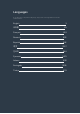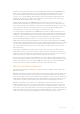Installation and Operation Manual ATEM Television Studio Switchers June 2020 English, 日本語, Français, Deutsch, Español, 中文, 한국어, Русский, Italiano, Português and Türkçe.
Languages To go directly to your preferred language, simply click on the hyperlinks listed in the contents below.
English Welcome Thank you for purchasing an ATEM switcher for your live production work! If you’re new to live production switchers, then you’re about to become involved in the most exciting part of the television industry and that’s live production! There is nothing like live production and it’s so easy to become addicted to the adrenaline rush of editing in real time while the live event unfolds before your eyes.
Contents Getting Started 6 Changing Switcher Settings 54 Introducing ATEM 6 Setting Audio Input and Output Behavior 57 What is an M/E Switcher? 6 What is an A/B Direct Switcher? 8 Using Camera Control 63 Understanding the ATEM Switcher 9 DaVinci Resolve Primary Color Corrector 68 Switcher Settings 16 Using a DaVinci Resolve Micro Panel 71 Connecting Video Outputs 18 HyperDeck Control 73 Installing Software 18 Introducing HyperDeck Control 73 Updating the Softwar
Luma Key 121 Changing Network Settings 180 Linear Key 122 Camera Control Panel Layout 181 Pre multiplied Key 122 Controlling Cameras 186 Chroma Key 126 Using Tally 194 Pattern Key 132 Sending Tally Signals via a GPI and Tally Interface 194 DVE Key 136 Using Audio 196 Performing Upstream Keyer Transitions 140 Connecting other Audio Sources 196 Performing Downstream Keyer Using Embedded SDI and HDMI Transitions 144 Audio Sources 196 Using Adobe Photoshop with ATEM
Getting Started Introducing ATEM ATEM switchers are professional broadcast grade digital production switchers capable of switching and processing a variety of video sources in live video production and broadcast environments.
The M/E style of operation has been developed over decades to help eliminate errors when switching live events and is a broadcast standard. It’s extremely easy to see what’s going on at any time so you don’t get confused and make mistakes. The M/E style of operation lets you check the sources you are about to switch on air, as well as try effects before using them on air. You can see buttons for each keyer and transition, so you instantly know what’s going on and what’s about to happen.
The other concept that is important to know about M/E style switchers, including ATEM, is the video on the program and preview rows is technically called the background video. This is because the upstream (effects) keyers and downstream keyers will overlay on top of this source. So you can load graphics into the keyers and see them with the preview video and when keys are turned on, you will see the overlay on top of the program video. This is very powerful and allows multiple layers to be built up.
This can become quite confusing when sometimes using the fader control to make switches, and sometimes not, as the rows containing your preview and program buttons will sometimes switch and sometimes stay where they are which has the potential to lead to mistakes. This is why modern M/E style switching is preferable because you’ll always find your green preview button in the preview row, and the red program button in the program row.
switcher's format. That means you can even have 8 inputs, all running different video formats. The upgraded Fairlight audio mixer features dynamics, 6 band parametric EQ, dual mono channel split and stereo simulator with audio delay on the analog inputs. The ATEM Television Studio Pro 4K model also features the ATEM Advanced Chroma Key, Ultra HD support for the multi-view output and motion clips in the media pool.
Use the switcher's multi view output to monitor all the video inputs you are switching, plus the preview and program output Plugging in Cameras and Other Video Sources Now you’re ready to plug in cameras! All you need to do is connect a cable from the camera video output, either HDMI or SDI depending on which ATEM switcher you are using, and then connect it to an input on the ATEM switcher.
and using consumer cameras is a great way to get started because the latest HDMI based consumer cameras are now very affordable and give quite acceptable HD and Ultra HD video. This lets you spend your money on more cameras, and then as you grow, you can start adding professional SDI based cameras.
In general, cameras and computers don’t have content protection, so you should not have any problems connecting these devices. Some gaming consoles don’t include HDCP content protection, however generally these are only the developer versions of these gaming consoles. Using the analog component input of a Mini Converter Analog to SDI to connect devices is a good work around in these situations. Always be sure you have copyright ownership before using or displaying content publicly.
The setup dialog box will help you if you need to manually add your switcher’s IP address when launching ATEM Software Control. When running ATEM Software Control for the first time after installation, you will be prompted by a setup dialog box to set the language for the software plus choose between ‘program/preview’ or ‘A/B direct’ transition control. On ATEM Television Studio HD you can also select Cut Bus mode.
After a brief pause, the setup dialog box should disappear and ATEM Software Control will enable the ‘switcher’ page with buttons illuminated. You’re now ready to start using your ATEM switcher and your setup settings will be remembered the next time you launch ATEM Software Control. If you’re more technically minded and want to connect your ATEM switcher to your existing network, then you will need to change the network settings on your ATEM switcher and control panel.
Switcher Settings Now you have the software control working, you can change switcher settings, such as the video standard, changing the window layout of the multi view, renaming source labels and more. For information on how to change settings, refer to the ‘using ATEM software control/ changing switcher settings’ section in this manual. Set the switcher video standard You can set the video standard to suit the region in which you are broadcasting, such as 2160p29.97, 1080i59.94, 720p59.94 or 525i59.
Mix minus settings in the audio tab let you mute the corresponding input from its program return output on some ATEM switcher models The mix minus settings on SDI outputs let you mute the corresponding input from its program return output. For more information, refer to the section titled, ‘Changing Switcher Settings/ Setting the Audio Output Behavior’.
Connecting Video Outputs Video Outputs There are multiple video outputs on your ATEM switcher which can be used to connect to a wide range of video equipment. Descriptions of each output connection are listed in this section. SDI Program Output This SDI output switches between HD and SD. It outputs the main program video output of your ATEM switcher and can be connected to any SDI based video device.
Follow install prompts Plugins and Applications that are Installed The ATEM switchers software installs the following components which are used by ATEM switchers: ATEM Software Control Blackmagic ATEM Setup Blackmagic ATEM Setup is used to configure network settings including IP address, plus lets you update your ATEM switcher’s internal software On Mac OS, all the files needed to run your ATEM switcher will be installed into a folder called Blackmagic ATEM Switchers in the Applications folder.
In the Blackmagic ATEM Switchers folder, you will see ATEM Software Control and Blackmagic ATEM Setup. ATEM Software Control is the software control panel for your switcher, which also allows loading graphics into the switcher media pool, changing settings, mixing audio, recording macros and controlling Blackmagic cameras, including Blackmagic Studio Cameras, Micro Studio Cameras and URSA Broadcast.
Plugins and Applications that are Installed The ATEM Switchers software installs the following components which are used by ATEM Switchers: ATEM Software Control Blackmagic ATEM Setup Blackmagic ATEM Setup Once the computer has restarted, all the ATEM software applications will be installed and can be accessed from Start > Programs > Blackmagic Design.
Customize the multi view Audio meters can be turned on or off within each source view, or all at once, by clicking on the respective icons in each view or the ‘all on’ button, respectively. You can also turn the safe area guides in the preview window on or off by clicking the respective icon. Connect Hyperdecks You can connect up to four HyperDeck disk recorders to your ATEM switcher. This lets you easily use HyperDecks as a high capacity media pool or record your switcher’s output.
Updating the Software How to update the ATEM Software From time to time Blackmagic Design will release new software for your ATEM switcher, with new features, bug fixes, and increased compatibility with third party software and video devices. To update your ATEM switcher with new software, you need to use Blackmagic ATEM Setup to connect to the ATEM switcher and panels.
Updating the Switcher Software 1 Connect the switcher via the USB port or Ethernet. When upgrading software via USB, make sure the switcher is the only ATEM device connected via USB to the computer running the setup utility software. If more than one ATEM device is connected, the switcher may not be recognized. 2 Launch Blackmagic ATEM Setup. 3 If the switcher software requires updating, you will be prompted by a window asking if you would like to update the software.
Connecting to a Network If you want to connect your ATEM switcher to a larger Ethernet network, then you will most likely need to change the network settings on your ATEM switcher. Most people simply plug their computer and control panel direct to the switcher, however in some situations it can be very powerful to connect via your network! Your ATEM ships from the factory with settings to allow hardware control panels to simply be connected directly with an Ethernet cable.
Please remember to set all devices to the correct IP address so they can all communicate. You will need to set the IP address of the switcher via the LCD menu settings. NOTE If setting up an additional ATEM hardware panel, you will need to set the DHCP or fixed IP mode. If using a fixed IP address on the panel, set the IP address on the panel. You will also need to set the switcher address on the panel itself so the panel can identify your switcher on the network.
To change the network settings via Blackmagic ATEM Setup: 1 Connect the switcher via USB to the computer running the setup utility software. 2 Launch Blackmagic ATEM Setup and select your switcher or hardware panel. 3 The switcher’s current IP address, subnet mask and gateway settings will be displayed in ‘configure’ window. If you only want to check the IP address and not change it, you can simply quit the setup utility by clicking ‘cancel’.
Setting the Switcher IP Location To set the network location of the switcher on the hardware panel, so the panel can find the switcher and communicate, simply follow these steps: Changing the IP location on an ATEM Advanced Panel 1 When there is no communication with the switcher, the LCD will say 'connecting' and notify you of the IP address it is searching for. If the panel can't find the switcher, the connection will time out and a notification will ask you to check the IP address.
Changing the Hardware Panel Network Settings Because the hardware panel is also on the network and communicating with the switcher, it also has network settings so it can connect to the network. These settings are different to the switcher IP address, which is just where the panel is looking to find the switcher.
4 If you have elected to use a fixed IP address, you now need to set this IP address by adjusting the corresponding soft control knobs for each field of the IP address. You can also use the numeric keypad. Changing this IP address may cause the panel to lose communication. 5 If the subnet mask and gateway address need to be set, then press the right arrow button in the system control buttons to progress through each setting menu, and use the knobs or the numeric keypad to edit.
To change the language: 1 Go to the menu bar at the top of your screen, select ‘ATEM Software Control’ and open the ‘preferences’. 2 Select your desired language from the drop down menu in the ‘Software Control Language’ in general settings. A warning will appear asking you to confirm the action. Click ‘change’. ATEM Software control will now close and restart in your selected language. You can change the language for ATEM Software Control in the ATEM Software Control preferences.
Switcher Control Panel The software control panel has four main control windows: Switcher, Media, Audio and Camera. You can open these windows by selecting the buttons at the bottom of the interface or by pressing the Shift and left/right arrow hot keys. A general settings window can be opened by selecting the gear icon at the lower left of the interface. Switcher Panel When first launched, the switcher screen is selected, which is the main control interface for the switcher.
Hot Keys Function CUT or AUTO More information on how to use the switcher control panel is included in the next sections. Media Manager The media manager allows you to upload graphics to the media pool in the ATEM switcher. Your ATEM switcher has memory for graphics that’s called the media pool and holds up to 20 still graphics with alpha channel that can be assigned to a media player for use in your production.
ATEM switchers include a built-in audio mixer that lets you use the embedded HDMI and SDI audio from your cameras, media servers and other inputs without the need for an external audio mixer. This is perfect when using your ATEM switcher on location or in small spaces within modern OB vehicles as you don’t have to find room for an external audio mixer. The audio is mixed in the audio tab of ATEM Software Control and output via the SDI program output.
In the settings window, you can also set the switcher video standard. This is the master video standard that the whole switcher operates at, and it’s very important you set this to the same video standard as your video inputs. More details on setting the video standards are included later in this manual. The switcher settings also let you customize your multi view. The arrangement of the multi view screen can be changed by clicking on the camera layout presets.
Program Bus Source Select Buttons The program bus source select buttons are used to hot switch background sources to the program output. The source currently on air is indicated by a button that is illuminated red. Preview Bus Source Select Buttons The preview bus source select buttons are used to select a background source on the preview output, this source is sent to the program bus when the next transition occurs. The currently selected preview source is indicated by a button that is illuminated green.
The AUTO button illuminates red for the duration of the transition and the 'rate' display updates to indicate the number of frames remaining as the transition progresses. When you perform a transition using the transition slider on ATEM Television Studio Pro HD's built in control panel, the fader bar indicator on the software panel updates to provide visual feedback on the progress of the transition.
ON AIR The ON AIR button is used to cut the DSK on or off air and indicates whether the DSK is currently on or off air. The button is illuminated if the DSK is currently on air. AUTO The AUTO button will mix the DSK on or off air at the rate specified in the DSK 'rate' window. This is similar to the main AUTO rate on the transition control block, however it’s limited only to the specific downstream keyer.
Processing palettes Palettes Tab The 'palettes' tab contains the following processing controls. Color Generators Your ATEM switcher has two color matte generators which can be configured from the color generators palette using a color picker or by setting hue, saturation, and luminance levels. Upstream Key 1 The switcher's upstream keyer can be configured from the upstream key 1 palette. Within the keyer palette, the keyer can be configured as a luma key, chroma key, pattern key or DVE.
Fade to Black The fade to black palette is where you can set the fade to black transition rate. An 'Audio Follow Video' checkbox is also provided as a shortcut for the audio mixer’s master fader AFV button. Selecting this feature lets you fade your audio with your fade to black. Media Players Tab The 'media players' tab contains controls for your ATEM Switcher’s media players and connected HyperDecks.
The buttons below each audio level meter determine whether audio is always available for mixing or only when the source is on air. The solo monitoring feature for each input is greyed out as it supports ATEM Production Studio and Broadcast Studio model switchers.
If you are operating a 2 M/E or 4 M/E ATEM switcher, and notice the solo and monitor settings are grayed out, you have program audio selected for the audio out setting in the settings window. The audio meter for Cam1 is shown in gray to indicate that its audio will not be used as neither of its ON or AFV buttons are enabled. Cam2 has AFV selected but its audio is not currently being used as the camera is not on air as is indicated by its dull yellow tally light.
Master Audio Level Output The master fader on the right side of the audio mixer is used to set the gain on the audio level on the SDI program output and has its own audio level meter. Select the AFV button on the master audio output fader to enable the AFV fade to black feature. This lets you fade your master audio when you click on the fade to black button. Audio Mixer Monitor The monitor headphones knob and sliders appear below the master fader and control the monitoring audio output behavior.
Input Level Generally, when setting up your audio mix, the first step is to normalize all your inputs. This means adjusting the input level knob on each input so you can optimize all the levels to their highest strength without clipping. This control is at the top of each track under the tally light. Change the level by clicking on the knob and dragging left to decrease the level, or right to increase.
Click on the delay control and drag left or right to decrease or increase the amount of delay required for an analog input Stereo Simulation When you open the delay control, you will also notice a stereo simulation control in the same settings window. If you have a mono analog input, this feature lets you simulate a realistic stereo sound that you can mix into your stereo master output. The setting is disabled by default.
Parametric Equalizer To open the parametric equalizer for an input or the master output, click on the corresponding equalizer indicator. Click on an input's equalizer indicator to open a 6 band parametric equalizer The first item you will notice is the graph along the top of the window with numbered indicators from 1 to 6. These numbered indicators are adjustable handles that correspond to bands 1 to 6. Each band of the 6 band parametric equalizer has a column of settings.
As you drag a handle left or right, you will notice the frequency and decibels update in the band settings. This will also be reflected by the frequency range preset buttons for low, medium low, medium high, and high. Frequency Knobs Alternatively, you can use the frequency knobs for each band to select a specific frequency to adjust. Range Presets The frequency range for each band is defined by the range preset buttons. For example, low is labeled ‘L’ and covers the frequency range from 30 to 395 Hz.
Try setting a low shelf filter to band 3 and make changes to the gain setting. You will see the changes are weighted towards the low end frequencies on the graph. A description for each filter type is provided below. Bell High Shelf Low Shelf This filter is used to increase or decrease a range of frequencies surrounding a defined frequency. Lets you increase or decrease the level of volume for higher frequencies along the graph.
Common Dynamics Settings The expander/gate, compressor and limiter share common settings that let you shape how each function affects the audio. For example the level at which the function initiates, how long the function is applied, the strength of the function, etc. The settings available differ depending on the dynamics control you are using. Threshold Sets the sound level at which the function activates.
Make Up The make up setting lets you increase the overall signal in combination with compression settings. With loud parts of the audio reduced using compression, you can now use the make up control to boost the overall sound without clipping. Limiter The limiter prevents peaks of the signal from exceeding a set maximum level. A limiter is helpful to prevent hard clipping. For example, if you set the limiter to -8 dB, the input signal will never exceed that level.
Fairlight Controls Workflow Guide This section describes a basic workflow to help you get started using the Fairlight controls to refine and enhance your audio mix. 1 Generally, the first step to optimizing your mix is to normalize all the inputs so they are all at their maximum strength without clipping. This is normally done by increasing or decreasing the input gain level for each input so their signal peaks just below 0dB on the channel strip’s level indicator.
The 'preview' window will show any selected graphics files. Browse window Browsing and loading files Loading a still is as easy as dragging it from the browse window and dropping it into an empty slot in the media pool. When dropping a still into a slot, a progress indicator will show the loading status. You can drop multiple files into the media pool, even if the first images have not yet completed loading, as they will continue to load one after the other.
Numbers are displayed on slots in the media pool to clearly show which slots are assigned to the relevant media players. When a media player slot is switched to the program output, the media player number on the slot changes to red to indicate the slot is on air. When a slot is on the preview output, the media player number changes to green. ATEM Media Pool On the switcher page, you can change the media player assignment from the media tab by selecting your desired still from the ‘media’ dropdown list.
Because of the limited space on the front panel, both the program and preview rows have been combined together into a single row of buttons. You can see the source selected on the program row because it’s illuminated red. You can see the source selected on the preview row because it’s selected green. These are the same colors as the software control panel, but they are just on the same row of physical buttons.
Change switcher settings Set video standard ATEM Supported Video Standards ATEM Television Studio HD ATEM Television Studio Pro HD ATEM Television Studio Pro 4K 1080p59.94 2160p59.94 1080p50 2160p50 1080p29.97 2160p29.97 1080p25 2160p25 1080p24 2160p24 1080p23.98 2160p23.98 1080i59.94 1080p59.94 1080i50 1080p50 720p59.94 1080p29.
ATEM Television Studio HD ATEM Television Studio Pro HD ATEM Television Studio Pro 4K 720p50 1080p25 625i50 PAL 16:9 1080p24 525i59.94 NTSC 16:9 1080p23.98 625i50 PAL 4:3 1080i59.94 525i59.94 NTSC 4:3 1080i50 – 720p59.94 – 720p50 To set the video standard, select the format you want to use from the 'set video standard to' drop down menu, and then click on the set button.
Setting Audio Input and Output Behavior The 'audio' tab lets you control the nature of the audio follow video feature, plus the talkback monitoring settings and mix minus settings. Audio Follow Video Behavior You can change the nature of the audio follow video feature for when switching sources. For example, select 'normal' to use the standard default crossfade duration between sources, or select 'transition' to use a custom transition rate set in the transition palette.
The multi view also includes a tally feature, so if any of the sources in the multi view are used in a layer on the program or preview outputs, they will be highlighted red or green. A white border means your source is not currently switched to the preview or program output. A red border indicates the source is switched to the program output and a green border indicates a source is selected on the preview output.
The input labels settings let you customize the name of each input label, and these labels appear on the multi view. If you are using an additional ATEM advanced panel, the long and short labels allow for the long label to fit into the advanced panel's display. A short 4 character name is used to identify the video input on the source names display of in ATEM Software Control.
Set the RS-422 remote port to disabled, VISCA and GVG Controlling the Auxiliary Output The auxiliary output is a separate SDI output on the switcher that can have various inputs and internal sources routed to it. The auxiliary output is very similar to a router output, and all video inputs, color generators, media players, program, preview and even color bars can be output.
Saving settings menu. Saving your Settings 1 Go to the menu bar in ATEM Software Control and select File>Save As. 2 A window will open asking for a file name and destination folder. After you have made your selection, click Save. 3 You’ll now see the Save Switcher State panel containing checkboxes for all the available settings on each block of your ATEM switcher. The Select All checkbox is enabled by default.
Restoring your Settings 1 Go to the menu bar in ATEM Software Control and select File>Restore. 2 A window will ask for the file you want to open. Select your save file and click Open. 3 You’ll now see a window containing active checkboxes for your saved settings on each block of your ATEM switcher. Leave Select All enabled to restore all your saved settings, or select only the checkboxes for the settings you want to restore. 4 Click Restore.
Using Camera Control Clicking on the 'camera' button in ATEM Software Control opens the camera control feature that lets you control Blackmagic Studio Cameras, Micro Studio Cameras, URSA Mini or URSA Broadcast from your ATEM switcher. Blackmagic camera settings such as iris, gain, focus, detail and zoom control are easily adjusted using compatible lenses, plus you can color balance cameras and create unique looks using the DaVinci Resolve primary color corrector that’s built into the camera.
TIP The auxiliary output also carries camera control data so you can connect the auxiliary output to a camera's program input if you want to. Camera control signals are not sent via the multi view SDI output. 3 In your camera’s settings, set the camera ID number to match your switcher input. For example, if studio camera 1 is connected to ‘cam 5’ on your ATEM switcher, the camera number in your camera settings must also be set to 5. This ensures tally is sent to the correct camera.
Connect multiple Blackmagic Studio Cameras via optical fiber using an ATEM Studio Converter. You’ll need to have an optional SFP module installed in your Studio Camera to connect via optical fiber. Camera Control Panel Launch ATEM Software Control and click on the ‘camera’ button located at the bottom of the software window. You’ll see a row of labeled Blackmagic camera controllers containing tools to adjust and refine each camera’s image. The controllers are easy to use.
Detail Use this setting to sharpen the image from your cameras live. Decrease or increase the level of sharpening by selecting: Detail off, detail default for low sharpening, medium detail, and high detail. Color Wheel The color wheel is a powerful feature of the DaVinci Resolve color corrector and used to make color adjustments to each YRGB channel’s lift, gamma and gain settings. You can select which setting to adjust by clicking on the three selection buttons above the color wheel.
The iris/pedestal control illuminates red when its respective camera is on air. Zoom Control When using compatible lenses with an electronic zoom feature, you can zoom your lens in and out using the Zoom control. The controller works just like the zoom rocker on a lens, with telephoto on one end, and wide angle on the other. Click on the zoom control, located above the Coarse slider, and drag up to zoom in, or drag down to zoom out.
Manual Focus Adjustment When you want to adjust the focus on your camera manually, you can use the focus adjustment located at the bottom of each camera controller. Drag the wheel control left or right to manually adjust focus while viewing the video feed from the camera to ensure your image is nice and sharp. Camera Gain The camera gain setting allows you to turn on additional gain in the camera.
You have color wheels and settings such as saturation available and you can see shadows, mid tones and highlight settings all at the same time. Simply switch between cameras using the camera selection controls at the top of the window as you need. Click on the DaVinci Resolve primary color corrector button to expand the color correction window and adjust settings. Lift, gamma and gain color wheels in the color corrector panel.
Master Wheels Use the master wheels below the color wheels to adjust each YRGB channels’ lift, gamma and gain controls. Adjust the master wheels by dragging the wheel control left or right. To make adjustments using the master wheel: Drag the master wheel left or right Dragging to the left darkens the selected parameter of the image, dragging to the right lightens that parameter. As you make an adjustment, the YRGB parameters underneath change to reflect the adjustment you’re making.
When the Lum Mix control is set to the right side, you have the 100% output of the YRGB color corrector. When you have the Lum Mix control set to the left side, you get 100% output of the RGB corrector. You can set the Lum Mix to any position between the left and right to get a blend of output from both the RGB and YRGB correctors.
The Trackballs The three trackballs control the lift, gamma and gain color wheels in the color corrector panel. The ring surrounding each trackball adjusts the corresponding master wheels beneath the color wheels. DaVinci Resolve Micro Panel Control Knobs As you change settings with the hardware panel, you will see the corresponding settings on the software panel change as well. Use the following control knobs to make adjustments.
HyperDeck Control Introducing HyperDeck Control You can connect up to 4 Blackmagic HyperDeck Studio disk recorders to your switcher and control them using the HyperDecks palette in ATEM Software Control, the macro buttons or LCD menu on ATEM Television Studio Pro HD’s built in control panel, or from the system control buttons on an ATEM hardware panel.
3 Plug the SDI or HDMI output of your HyperDeck into one of the SDI or HDMI inputs of your ATEM Switcher. 4 Repeat the process for each HyperDeck you want to connect. Now all you have to do is tell ATEM Software Control or ATEM hardware panel which input and IP address each HyperDeck is using. You can do this easily in the HyperDeck tab in ATEM Software Control switcher settings, or using the system control soft buttons or LCD menu on an ATEM hardware panel.
Auto Roll You can set a HyperDeck disk recorder to automatically roll video when it is switched to the program output. For example, you can cue a HyperDeck to the point you want your source to begin, then roll the source by pressing its input button on the mix effects program row. As HyperDecks must buffer a couple of frames before commencing playback, the actual cut will be delayed a preset number of frames to ensure a clean transition. This is just like setting a preroll on a videotape machine.
Ready HyperDeck is set to remote and a disk is inserted. It is ready for playback and recording if space is available. Record HyperDeck is currently recording. No Disk HyperDeck has no disk inserted. Local HyperDeck is not set to ‘remote’ and cannot currently be controlled by your ATEM switcher. When you select a HyperDeck, you’ll see information about the currently selected clip such as the name and length, as well as time elapsed and time remaining. Below this you’ll see the control buttons.
If you want to manually trigger the playback, for example holding on a still frame then rolling, simply disable the respective HyperDeck’s auto roll checkbox in the ’HyperDeck’ tab in ATEM software’s ‘settings’ menu. Recording To record to a HyperDeck with a formatted disk inserted, simply press the ‘record’ button in the HyperDeck palette transport controls. The ‘time remaining’ indicator in the HyperDeck palette will let you know the approximate recording time remaining in the SSD.
Repeat this process for any additional HyperDecks you have connected to your switcher by assigning inputs to HyperDeck slots 1, 2, 3 and 4, if required. Assigning an IP Address Once you’ve assigned an input to a HyperDeck, you’ll need to enter its IP address. This allows ATEM Advanced Panels to control the HyperDeck via Ethernet.
The auto roll feature lets you set a HyperDeck disk recorder to automatically roll video when it is switched to the program output. For example, you can cue a HyperDeck to the point you want your source to begin, then roll the clip by pressing the HyperDeck’s input button on the program row. As HyperDecks must buffer a couple of frames before commencing playback, the actual cut will be delayed a preset number of frames to ensure a clean transition. This is just like setting a preroll on a videotape machine.
The text in the center of the HyperDeck control menu will change to reflect the HyperDeck and clip that you have selected. Use the third and fourth pages of the ‘media players’ LCD menu for more HyperDeck controls, including play, stop, loop playback, and forward and reverse skip for moving between clips. TIP To play all clips, hold down the shift button and press the ‘play’ soft button. In the fourth menu page, press the ‘record’ button to record the program output of your switcher to your HyperDeck.
Using the ATEM Television Studio HD Front Panel The ATEM Television Studio HD model includes a fully functioning front panel that lets you operate the switcher from the front panel. However, due to space limitations on the small 1 rack unit front panel, the panel is different to the other hardware and software control panels that ATEM switchers use. In this section we will show you how to use your switcher from this front panel.
Thats all there is to it! If you would like to change the transition type, then you can do this in the LCD menus. To change the transition type, use the following steps. 1 Press the menu button to display the menus. 2 Scroll with the knob through the menus to the “Transition” menu. 3 Press the set button and you will see the transition menu page will be selected. 4 Now scroll down the list of items in the transition menu until you get to the transition item.
You will see color bars appear on the program output and you will notice that none of the buttons on the front panel will be illuminated red any longer and that’s because none of the sources that use the front panel buttons are on air. If you have a source on the front panel selected on preview, you will still see that button illuminated green. You can press cut or auto to transition between the color bars and the preview source.
In cut bus mode, any input button you press switches directly to the program output So for example if you want cuts when you select sources, then select the cut button. It will be illuminated and now when you select sources you will see a cut. If you want to do transitions now, then press the auto button. It will illuminate and now when you select sources, you will see that each transition will use your currently selected transition.
If you look at the front panel above the main source buttons you can see that each source button has a small audio meter plus an ON and AFV button. These buttons above the source buttons are the audio controls for that specific input. If you want to control the audio settings for input 1, then you use the controls immediately above input 1. It’s the same for each of the other inputs to the switcher and the controls for each input are above the input source button.
To adjust an input audio level, for example on input 4: 1 Select the input 4 button. This is easier when using program/preview mode as you can just select it on the preview source. 2 The LCD will change to that input and for this example input 4 would be displayed on the LCD. 3 Now adjust the knob and you will see the small 4 LED audio meter will reduce in level. If this input is on air, you will also see the master audio output will be reduced because this input is being lowered in level.
Fade to Black When you start or finish a program, you want to be able to fade to black without worrying about leaving a logo on the screen by accident. Your ATEM switcher has a lot of powerful features and lots of layers that you can enable for transitions. What this means is you could have a complex setup on the switcher with many layers but you really just want a single button to start your program. This is what the FTB or fade to black button does.
Using the LCD Menus The LCD Menus make the entire operation of the switcher available. In the examples above, we used the menus and it’s a good idea to explore the menus to see what’s available. If you have used the software control panel on an ATEM switcher in the past, then you will see that each menu is like a palette on the software control panel and each palette on the software control panel has a menu page on the LCD.
Using ATEM Television Studio Pro Switchers ATEM Television Studio Pro HD is the same as ATEM Television Studio HD as both have hardware control panels and share the same settings and features, however, the Pro HD model switcher has a console style control panel similar to an ATEM advanced panel, plus extra camera control features. The 4K model shares all the same settings and features but supports Ultra HD video up to 2160p60, plus includes an advanced chroma keyer and Fairlight audio controls.
A blinking button indicates there is a shifted source selected. Press the ‘shift’ button for the program or preview rows to select a shifted source, such as a media player, color bars, or color generators, known as background 1 and background 2. The labels on the buttons show you which sources, both main and shifted, are available on each button. TIP Shifted sources can also be selected by double pressing the corresponding source button.
If you want to change the duration of the transition when using the auto button, go to the Transition settings in the LCD menu and use the rotary knob next to the LCD to change the duration. To change the transition duration: 1 Press the menu button to display the menus. 2 Scroll through the menus to the “Transition” menu using the rotary knob. 3 Press the set button and you will see the transition menu page will be selected.
Using the Numeric Keypad This feature will be enabled in a future update. Understanding the Audio Controls You can mix audio directly from the control panel using the audio controls. As audio is quite dynamic and changes constantly, the audio controls are important to ensure you don’t have audio distortion from audio sources that are too high in level, or the audio is not so soft that your program master or streaming is hard for viewers to listen to.
You can also change audio settings in the LCD menus as there is a full menu just for audio settings, proving an alternative way of adjusting audio. Of course, any adjustments you make on the control panel and in the LCD menus is also reflected in the software control panel. By connecting a computer and selecting the audio mixer in the software control panel, you can watch the effect of each control panel setting on the audio mixer.
Press a camera button to select the camera you want to control, then use the camera control buttons and knobs to make adjustments, such as changing the shutter angle on Blackmagic URSA Mini After selecting the camera you want to adjust, rotate the iris knob to open or close the lens aperture on compatible lenses Camera Settings Below is a description of the different camera settings you can adjust including dB gain, shutter, white balance, iris, focus, and zoom.
TIP The area of the image used when determining focus can often be set independently in the camera settings. If you find your camera focussing on the wrong part of the image when using ‘auto focus,’ check the camera’s auto focus settings. White Balance The white balance button is labeled ‘w/bal’, and this feature lets you adjust the white balance on a selected camera. Press the white balance button to cycle through the available white balance settings and set the correct color temperature.
Primary Color This feature enables precise color control over each of the RGB color channels for lift, gamma and gain. To adjust primary color: 1 Press the camera button for the camera you want to control. 2 If not already selected, press the primary color button to enable primary color control. 3 Press the lift, gamma or gain button to select the tonal range you want to adjust. 4 Rotate the camera trackball in any direction to apply color changes to your chosen tonal range.
Offset Color Control This feature will be enabled in a future update. Controlling Cameras using the Trackball Using the “PTZ,” or pan, tilt, zoom function, you can use an ATEM Television Studio Pro model switcher to control remote camera heads using the common VISCA protocol. The switcher's trackball can also be used to control a remote camera head using the common VISCA protocol. PTZ, or “pan, tilt, zoom.” control is an extremely powerful tool for controlling pan, tilt and zoom on remote cameras.
5 Press the set button to select the setting, use the rotary knob to select “VISCA” and press the set button to confirm this setting. 6 Press the “menu” to return to the settings menu and scroll down to the “VISCA” section. 7 Select the “Baud Rate” setting and use the set button and rotary knob to select the proper baud rate for your remote head. TIP Check the documentation for your PTZ remote head for the correct RS-422 baud rate 8 Use the menu button to return to the settings menu.
PTZ Control Press the “PTZ” soft button to select the remote head you would like to control with the trackball. Press the “PTZ” soft button to enable PTZ control via the trackball. With “PTZ” selected, the camera buttons assigned to each remote head will illuminate. Simply select the button corresponding to the camera you would like to use and move the trackball to adjust pan and tilt. Trackball PTZ controls are very intuitive. Simply roll the trackball in the direction you would like to move the camera.
Using the Talkback Controls The numbered buttons on the left side of the control panel are also used for communicating with camera operators. You can communicate with each camera independently, or address all cameras simultaneously. To address each camera independently, hold down the ‘shift’ button and press any of the corresponding buttons from 1 to 8. This is helpful if you want to talk momentarily to one single operator.
DSK 1 TIE and DSK 2 TIE In a similar fashion to the KEY 1 TIE button, the DSK 1 and 2 TIE buttons will enable downstream keyers 1 and 2 on the preview output, along with the next transition effects, and tie them to the main transition control so that the downstream keyers can be taken to air with the next transition. When the downstream keyer is tied to the main transition, the transition will happen at the rate specified in the transition rate setting.
Selecting a source for a Keyer Simply press a button in the upper select row to choose which keyer element you want to change, such as DVE CUT or DVE FILL, then press a button in the numbered row directly underneath to choose your desired source. For example, you can select a graphic loaded in a media player, or any of the input sources.
To use the menus: 1 Press the menu button to display the menus. 2 Scroll with the knob next to the LCD to navigate through the menus to the menu you want. 3 Press the set button and you will see the menu page will be selected to use. 4 Now scroll down the list to the specific menu setting you want to change. 5 Select it by pressing the set button. 6 Now scroll through the list of options for this menu item. 7 Press set when you want to make the desired setting active.
Operating your ATEM Switcher Internal Video Sources In addition to the SDI and HDMI inputs, the switcher also has 8 internal sources that can be used in a production. The internal source names are represented on the software control panel and ATEM advanced panels using a long name. The labels represent what the sources are, so they are easy to understand. Black Internally generated black is available as a source and can be used as a black matte in the production.
Media Players Each of the two media player sources have a fill and key (cut) output. Media player fill sources are called media player 1 or 2, and media player key sources are called media player 1 key and media player 2 key. The media player sources are used to play stills from the media pool. The fill sources show the color channels of the selected still while the key sources show the black and white alpha channel of the selected still. Media players can be used in many parts of the production.
Program Bus When a cut transition is performed from the program bus, only the background will be changed, and all upstream and downstream keys will maintain their current state. To perform a cut transition from the program bus on an ATEM Television Studio Pro model switcher: On the program bus, select the video source that you want on the program output. The program output will immediately change to the new source.
if you selected a camera source on the control panel buttons, the button illuminated green will now be red to indicate it is on the program output. To perform a cut transition using the CUT button on an ATEM Television Studio Pro model switcher: 1 On the preview bus, select the video source that you want on the program output. The program output will remain unchanged. 2 Press the CUT button.
To perform an auto transition on ATEM Television Studio HD: 1 Select the desired source by pressing one of the source buttons on the control panel. 2 Make any adjustments to the source audio if required by rotating the settings knob. 3 In the LCD menu, set the transition type, transition rate and adjust any other parameter for the transition as needed. 4 When you are happy with the audio level for the selected source, press the 'auto' button next to the LCD to perform the transition.
To perform an auto transition on the software control panel using a keyboard: 1 Ensure that is off. 2 Press the number key on the keyboard corresponding to the video source that you want on the program output. The source will be selected on preview and the program output will remain unchanged. 3 Select the transition type using the transition style buttons in the transition control block.
To perform a mix transition in program/preview mode on ATEM Television Studio HD: 1 Press a source button on the control panel for the video source that you want on the program output. The button will illuminate green. 2 In the LCD menu, select 'transitions' and set the transition type to 'mix'. 3 Set the duration of the mix by changing the rate setting. Press ‘set’ to confirm the setting changes, then press the ‘menu’ button to step back to the master output screen.
Dip Transitions A DIP is similar to a mix in that it is a gradual transition that transitions from one source to another. However, a dip transition gradually mixes through a third source, the dip source. For example, the dip transition can be used for a transition that calls for a white flash or a transition that quickly flashes the sponsor logo. The length of the dip transition and the dip source can be customized. Program output for a dip transition.
3 To set the transition rate, press the menu button and navigate to the ‘transitions’ settings menu on the LCD. Set the duration of the dip by changing the rate setting. You can also set the dip source. You can use any of the switcher sources, including cameras, Media players or background colors. 4 Press ‘set’ to confirm the changes, then press the ‘menu’ button to step back to the master output screen.
Wipe transition settings To perform a wipe transition on an ATEM Television Studio Pro model switcher: 1 On the preview bus, select the video source that you want on the program output. 2 Press any of the wipe pattern buttons. For example, the vertical or horizontal wipe button. 3 In the transitions LCD menu, adjust the border softness and width settings, or select which source to use for the border in the border fill setting.
Wipe transition parameters Rate The length of the wipe transition in seconds and frames. Pattern The pattern setting lets you change the wipe pattern from the LCD menu. Symmetry Symmetry can be used to control the aspect ratio of the pattern. For example, adjusting the symmetry will allow you to change a circle into an ellipse. On the advanced panel symmetry can be adjusted using the z axis of the joystick.
To perform a DVE transition on an ATEM Television Studio Pro model switcher: 1 On the preview bus, select the video source that you want on the program output. 2 To select a DVE, press any of the DVE push or DVE squeeze pattern buttons. If you want to change the direction of the DVE, press the invert button. NOTE If the DVE is already being used in an upstream key, the DVE transition type will not be available for selection until the key is taken off air and off next transition.
DVE transition parameters Rate The duration of the DVE transition in seconds and frames. Use the set button and settings knob to adjust the DVE transition rate. Pattern Selects the DVE pattern. The pattern can be selected from the LCD menu, or ATEM Television Studio pro HD’s control panel. Direction The ‘normal’ direction applies the DVE effect on program, revealing the preview channel. The ‘reverse’ direction changes the direction so the DVE effect is applied on the preview channel.
The graphic transition is a popular transition that uses the DVE and moves a graphic across the screen over a background transition. For example, the graphic wipe moves a graphic over a horizontal wipe, essentially replacing the wipe border. A graphic mix spins the graphic across the screen over a mix transition. Graphic transitions are perfect for wiping the station logo or football graphic across the screen revealing a new background.
TIP Typically, for a graphic transition, the source would normally be a graphic loaded in a media player. By default, when you select a media player for the fill source, the key source will automatically select the media player key channel and set pre multiplied key to 'on'. This means a graphic with a key matte embedded in the alpha channel will automatically be selected by the switcher.
Fill Source The fill signal is the graphic used to move across the top of the transition. Enable Key Enables or disables the key. Set to ‘on’ to enable, or ‘off’ to disable. Key Source The key signal is a grayscale image that defines the region in the graphic that will be removed so that the fill signal can be correctly stacked on top of the wipe. Sharing DVE Resources The one DVE channel available in the switcher can be used to perform DVE transitions or it can be used in an upstream keyer.
4 During the transition, the red and green buttons on the program and preview buses both turn red to indicate that you are in the middle of a transition. The transition slider also indicates the position and progress of the transition. On the software control panel, the virtual fader bar displays the position and progress of the transition.
Keying using ATEM Switchers Keyers are a powerful production tool that allow the arrangement of visual elements from different sources on the same video image. To do this, multiple layers of video or graphics are stacked on top of the background video. Altering the transparency of various parts of these layers allows the background layer to be visible. This process is called keying.
Linear Key A linear key consists of two video sources; the fill signal and the key or cut signal. The fill signal contains a video image which is to be stacked on top of the background, while the key signal contains a grayscale mask that is used to define regions of the fill signal to be made transparent. Since both the fill and key signals are video inputs, both signals can be in motion while on screen.
To set up a luma/linear key on the upstream keyer on ATEM Television Studio HD: 1 Press the 'menu' button to open the LCD settings. 2 In the upstream key settings, select the 'luma' key type. 3 Select the fill source. TIP If you select a media player for the fill source, the media player key source will automatically be selected for the key. For example, if you select media player 1 for the fill source, media player 2 key will automatically be selected.
Select sections of the Palette you wish to reset from the reset menu Adjust the key parameters to refine the key. For a description of luma key parameters, refer to the table below. Upstream key luma/linear key parameters: Mask Enables a rectangular mask that can then be adjusted using the top, bottom, left and right parameters. Pre-Mult Identifies the key signal as a pre-multiplied key. Clip The clip level adjusts the threshold at which the key cuts its hole.
Performing a Downstream Luma/Linear Key To set up a luma/linear key on downstream keyer 1 on ATEM Television Studio HD: 1 Press the 'menu' button to open the LCD settings. 2 In the downstream key 1 settings, select the 'luma' key type. 3 Select the fill source. TIP If you select a media player for the fill source, the media player key source will automatically be selected for the key. For example, if you select media player 1 for the fill source, media player 2 key will automatically be selected.
Setting up a Luma/Linear Key on Downstream Keyer 1 using ATEM Advanced Panels 1 Press the ‘DSK 1 tie’ button to enable the downstream keyer on the preview output. This automatically selects the downstream key menu on the system control LCD, but you can also press the ‘keyers’ button and press the right arrow to enter the menu directly. 2 Press the ‘DSK 1’ or ‘DSK 2’ soft button to select which downstream keyer you wish to use.
Performing an Upstream Chroma Key Use the following steps to perform a chroma key on your ATEM switcher. Chroma Key Settings To set up a chroma key on the upstream keyer on ATEM Television Studio HD: 1 The first step is to navigate to the upstream key settings in the LCD menu and set ‘next transition’ to ON.
2 In the LCD menu upstream key settings, set the key type setting to ‘chroma’. 3 Return to the upstream key menu and scroll down to the fill source setting. Select the image you want to key as the fill source. 4 Adjust the chroma key settings while watching the preview output to refine the key. When you are happy with your settings for the chroma key, press the 'menu' button to step back through the menu until you return to the master program output.
Setting up a Chroma Key on Upstream Keyer 1 using ATEM Advanced Panels 1 Press the ‘key 1’ button to enable keyer 1 on the preview output. This automatically selects the keyers menu on the system control LCD, but you can also press the ‘keyers’ button to enter the menu directly. 2 Select the ‘chroma’ key type using the corresponding ‘key type’ control knob. 3 Select your fill source by turning the corresponding LCD control knob.
The chroma sample setting lets you position a cursor over the screen area you want to sample 4 Click and drag on the box cursor to move it to the position you want to sample. Choose a representative area of your green screen that covers as much of the luminance range of the screen as possible.
Foreground Use the ‘foreground’ slider to adjust how opaque the foreground mask is. This determines the strength of the foreground against the background. By increasing the slider, you can fill in any small areas of transparency inside your foreground image. We recommend moving this slider and stopping as soon as the foreground becomes solid. Background The ‘background’ slider adjusts the opacity of the keyed area.
Use the color adjustments controls to match your foreground with the background TIP When your key is on air, chroma sampling and preview are locked. While most controls are adjustable while on air, we recommend avoiding changes unless absolutely required. For example making defined color adjustments if conditions change unexpectedly. Pattern Key A pattern key is used to display a geometric cut out of one image on top of another image.
Background A full screen image. Fill Another full screen image you wish to overlay on top of the background. Key/Cut In the case of a pattern key the key/cut signal is generated by the switcher’s internal pattern generator. Pattern Key Settings Performing an Upstream Pattern Key To set up a pattern key on the upstream keyer on ATEM Television Studio HD: 1 The first step is to navigate to the upstream key settings in the LCD menu and set ‘next transition’ to ON.
4 Adjust the pattern key settings while watching the preview output to refine the key. When you are happy with your settings for the chroma key, press the 'menu' button to step back through the menu until you return to the master program output. Pattern Key Settings To set up a pattern key on the upstream keyer on an ATEM Television Studio Pro model switcher: 1 The first step is to press the KEY 1 TIE button to enable the key on the preview output so you can see the key during the setup stage.
Pattern key parameters: Invert Pattern This button inverts which the region is filled with the fill source. For example, fill a region outside of a circle by positioning the circle wipe as desired and then setting invert pattern to ‘on’. Size Increases and decreases the size of the selected pattern. Symmetry Some patterns may have their symmetry or aspect ratio adjusted. Circle patterns may be adjusted to become horizontal or vertical ellipses.
DVE Key DVEs, or digital video effects, are used to create picture-in-picture boxes with borders. Most models have 1 channel of 2D DVE that allows scaling, rotation, 3D borders and offers a drop shadow. Combining a background, DVE fill and DVE key/cut Background A full screen image. Fill Another full screen that has been scaled, rotated or has added borders and will be overlaid on top of the background.
4 To enable the drop shadow or border and adjust their parameters, set ‘enable shadow’ in the light source setting to ON, and set the ‘border’ to ON. Set to OFF if you want to disable the shadow and border. Adjust the shadow angle and altitude settings to your preference. To set up a DVE key on the upstream keyer on an ATEM Television Studio Pro model switcher: 1 The first step is to press the KEY 1 TIE button to enable the key on the preview output so you can see the key during the setup stage.
Adding DVE Borders DVE border styles The 3D borders used in the upstream keyer has four different style settings. The style settings adjust the overall look of the border. No Bevel No bevel - 2D border where the border width, softness and color adjustments are applicable.
Style Sets the bevel style for the DVE border. Outer Width Adjusts the outside width of the border. Inner Width Adjusts the inside width of the border. Outer Soften Outside softness adjusts the outside edge of the border, the edge that touches the background video. Inner Soften Adjusts inside softness. This softness parameter adjusts the inside edge of the border, the edge that touches the video.
Key Masking Both upstream and downstream keyers have an adjustable rectangular mask that can be used to crop out harsh edges and other artifacts in the video signal. The mask consists of left, right, top and bottom crop controls. Masking can also be used as a creative tool to build rectangular cut outs on screen. The mask can be adjusted using the mask settings in the switcher’s LCD menu, or via the upstream and downstream keyer palettes in ATEM Software Control.
Upstream Key Example Example 1 In this example the upstream keyer is not currently on air. The next transition is set to ‘on’, therefore the next transition will change the state of the key and turn it on so that it is visible on the program output. On ATEM Software Control, the corresponding KEY 1 next transition button will also illuminate. Example 2 In this example, the key is currently on air, indicated by the ‘key’ setting set to ‘on air’.
There are multiple ways to transition a key to the program output. The key can be cut on or off, it can be mixed on or off, or it can be mixed along with a background transition. Upstream keys are transitioned to the program output using the next transition controls. Downstream keyers can be transitioned using their own transition buttons or by using the DSK TIE buttons to link the transition with the main transition.
Upstream Key Example Example 1 In this example the upstream keyer is not currently on air. The next transition has KEY 1 TIE selected, therefore the next transition will change the state of key 1 and turn it on so that it is visible on the program output. On ATEM Software Control, the corresponding KEY 1 next transition button will also illuminate. Control panel next transition buttons before transition. Program output before transition. Program output after transition.
There are multiple ways to transition a key to the program output. The key can be cut on or off, it can be mixed on or off, or it can be mixed along with a background transition. Upstream keys are transitioned to the program output using the next transition block. Downstream keyers can be transitioned using their own transition buttons or by using the DSK TIE button to link the transition with the main transition.
Gain The gain adjustment electronically modifies the angle between on and off thereby softening the edges of the key. Adjust the gain value until the edge softness is desirable but the background video luminance, or brightness, is not affected. Invert Key Inverts the key signal. Mask Allows you to mask out sections of the key. For example, if you need to select only a specific section of a graphic, you can use the mask setting to select only the area of the graphic you want to use.
Preparing Graphics for Download For best results, you will want to use a Photoshop document resolution that matches the video standard you’re using with your ATEM switcher. For 1080 HD you should use 1920 x 1080 pixels in resolution. For 720p HD formats you should use 1280 x 720 pixels. For PAL standard definition you should use 720 x 576 and for NTSC you should use 720 x 486 pixels resolution documents.
Routing the Aux Output using the Built in Control Panel To select a source for the auxiliary output: 1 Press the button labeled AUX on the control panel. The buttons will illuminate white to let you know you are in the auxiliary output selection mode. 2 Press a source button to route that source to the auxiliary output. This is a clean switch so you can even use this mode as a second 'cut only' switcher if you want to.
Routing the Aux Output using an ATEM Hardware Panel On ATEM hardware panels, you can route the auxiliary output using the auxiliary settings in the system control menu. To do this: 1 Press the ‘aux’ button in the system control ‘home’ menu to open the auxiliary menu. 2 In the auxiliary menu, select auxiliary 1. 3 Press a source button on the corresponding M/E’s source select row. Depending on the panel you are using, you may need to hold the shift button down to access your desired source.
Using Macros What is a Macro? A macro is an easy way to automate a sequence of switcher actions so you can repeat the sequence at the press, or click, of a button. For example, you can record a sequence of transitions between several video sources, including key effects, audio mixer adjustments, camera control settings and more. Record all your actions to a macro button, then when you press that button all your recorded actions will be instantly performed.
Recording Macros Macros need to be recorded comprehensively, in clearly defined sequences from start to finish without error. This is because your macro will record every setting, press of a button, and switcher action you perform. When you run a macro, all the switcher actions you recorded in that macro will be repeated precisely. It’s worth highlighting that a macro will only record the settings you change.
Now that your macro is recording, you can start performing your switcher actions. While recording, the create macro button will change to a ‘record’ button. When you have completed your switcher actions, click on the ‘record’ button to stop recording. 6 Click on the bars button in the program panel on the switcher page. This sets bars to your switcher’s program output. 7 Select color 1 on the preview output. 8 Open the transitions palette and set it to mix.
If your macro was successful, you should see your ATEM switcher perform a mix from color bars to color 1 using a 3 second transition, pause for 2 seconds, then perform another 3 second mix transition to black, all by clicking one button in the macros window! Your ATEM switcher will also display an orange border around your software control panel to indicate a macro is playing. If your macro doesn’t perform the way you expect it to, simply rerecord the macro you just created following the previous steps.
The image shows how a macro button appears in the macros window after it has been recorded. To run a macro, click on the ‘run’ button to enter the run page. Now you can load and/or run the macro by clicking on the macro button. TIP When recording a macro using an ATEM Television Studio Pro HD switcher, you can use the ATEM software panel to start and stop recording, but perform all the macro actions using the built in hardware control panel.
Macros Window Create Page Create macro button: Click this button to open the create macro popup window. From here you can name a new macro to be recorded, write a description of your macro in the notes section, and click record to start recording your macro. Arrow buttons and page Icons: To access or record more than 20 macros, simply click on the right arrow at the bottom corner of the macros window to open a new page of macros. To move to the previous page of macros, click on the left arrow.
Recording Macros using an ATEM Advanced Panel You can record and run macros using an ATEM Advanced Panel independently of ATEM Software Control. All actions on the ATEM Software Control switcher page can be performed using your hardware panel. If you need to arrange graphics in the media pool, or adjust camera settings, simply access those settings using ATEM Software Control. The buttons used to record and run macros on ATEM advanced panels are located in the system control buttons.
You have just recorded a macro using an ATEM Advanced Panel. The macro will appear as a macro button named ‘Macro 6’ because it is located in macro slot 6. You can name your macro and add notes by clicking on the ‘edit macro’ button in ATEM Software Control. To run the macro, press the macro button to set your panel’s source select row to macro mode. The buttons will illuminate blue when in macro mode. Now press the macro 6 button.
Using External ATEM Hardware Panels External ATEM hardware panels are external, ‘hands on’ control panels for ATEM switchers that plug into your switcher using an Ethernet connection. The keyboard has similar functions to the software panel, and the main buttons are laid out in a similar ME style, so it’s easy to move between the hardware and software interfaces.
Source Name Displays The source name displays use labels to represent the switcher’s external inputs or internal sources. Labels for the external inputs can be edited on the settings window of the software control panel. Labels for the internal sources are fixed and don’t need to be changed. The displays show the labels for each row of buttons in the source select row, program row, and preview row.
Transition Control and Upstream Keyers Transition Control and Upstream Keyers CUT The CUT button performs an immediate transition of the Program and Preview outputs, regardless of the selected transition type. AUTO The AUTO button will perform the selected transition at the rate specified in the auto rate setting located in the LCD ‘home’ menu. The transition rate for each transition type is set in the LCD menu, and is displayed when the corresponding transition style button is selected.
PREV TRANS The PREV TRANS button enables the preview transition mode allowing the operator to verify a transition by performing it on the preview output using the fader bar. Once you press this button the preview transition feature is enabled and you can preview your transition as many times as you like. This lets you test the transition before going to air and make changes and corrections as needed.
Downstream Keyers DSK TIE The DSK TIE button will enable the DSK on the preview output, along with the next transition effects, and tie it to the main transition control so that the DSK can be taken to air with the next transition. Because the tied downstream keyer is now tied to the main transition, the transition will happen at the rate specified in the auto rate setting in the LCD ‘home’ menu. When the DSK is tied, the signal routing to the clean feed 1 is unaffected.
Fade to Black The FTB button will fade the program output to black at the rate specified in the FTB rate LCD menu setting. Once the program output has been faded to black, the FTB button will flash red until it is pressed again, fading the program output up from black at the same rate. A fade to black cannot be previewed. You can also set your switcher to fade audio together with the fade to black by navigating to the FTB LCD menu and setting AFV to ‘on’.
System Control Joystick and Numeric Keypad The number pad is used to enter numerical data. For example, the number pad can be used to enter a numerical value for transition duration. When entering data using the number pad, the soft buttons below each parameter are used to apply the entered data to that parameter. The Joystick is a 3-axis joystick that is used to size and position keys, DVEs and other elements. You can also use the joystick to control VISCA PTZ remote cameras.
When connecting more than one remote head, they will normally be daisy chained together via the RS‑422 outputs/inputs between each head. Connect a remote camera head to your ATEM switcher via the RS-422 port labelled ‘remote’ on the rear panel PTZ Setup for Remote Heads All PTZ setup options are set using the ‘settings’ LCD menu. Press the arrow buttons to move to the last page of switcher settings and set the remote port to VISCA. Set the baud rate to match the rate used by your PTZ camera.
Select the camera you want to control and use the joystick to pan, tilt and zoom TIP Camera control defaults to SDI for general camera control via SDI, so when using VISCA control, make sure you press the VISCA soft button to access VISCA PTZ cameras. PTZ Control via SDI You can also control PTZ camera heads via SDI.
Once you have changed the setting, the change is made instantly and you don’t have to worry about saving. Simply press the ‘home’ button to return to the home menu. If you want to change the brightness of the buttons, press the ‘settings’ button to open the general switcher settings LCD menu, then press the ‘panel’ soft button to reveal the panel settings. Rotate the settings knob under each setting until you see the desired brightness level.
CUT Button When a cut transition is performed using the CUT button, any upstream keys that were selected in the next transition and any downstream keys that were tied to the transition control will also change state. For example, a downstream key tied to the transition control will cut ON if off air, or cut OFF if on air. Similarly, any upstream keys selected in the next transition will be cut on if they were off air, or cut off if they were on air.
To perform an auto transition 1 On the preview bus, select the video source that you want on the program output. 2 Select the transition type using the transition type buttons in the transition control block. 3 On the LCD menu use the control knobs to set the transition rate and adjust any other parameter for the transition as needed. 4 Press the AUTO button in the transition control block to initiate the transition.
To perform a mix transition on an ATEM advanced panel 1 On the preview bus, select the video source that you want on the program output. 2 Press the MIX button to select the mix transition type. The LCD menu will automatically display the transition settings. 3 In the transition settings, use the corresponding LCD control knob to adjust the mix rate. You can also enter a rate duration using the number pad.
Press the ‘dip’ button in the transition control block, then set the dip source and transition rate using the LCD menu Dip transition parameters Rate The dip transition rate in seconds and frames. Dip Source The dip source is any video signal in the switcher that will be used as the intermediate picture for the dip transition, usually a color generator or media player.
Press a source button in the source select row to select a source for the wipe border. Hold the shift button down to select a shifted source, such as a color generator or media player. Press a source button in the source select row to select a source for the wipe border, such as a camera or media player. Hold the shift button down to select a shifted source, such as color bars or a color generator. TIP The border source used in a wipe transition can be any source in the switcher.
Reverse Direction Reverse changes the progression of closed patterns such as circles, diamonds and boxes so that the pattern closes in from the edges of the screen toward the center. When selected the text will illuminate orange. Flip Flop When FlipFlop mode is toggled on, the transition changes between normal to reverse every time the transition is executed. Width Width of the border. Softness The edges of the wipe pattern can be adjusted between sharp and fuzzy by adjusting the softness parameter.
DVE key parameters Enable key Enables/disables the DVE key. The DVE key is enabled when the button is illuminated. PreMult Select the DVE key as a pre-multiplied key. Clip The clip level adjusts the threshold at which the key cuts its hole. Decreasing the clip level reveals more of the background. If the background video is completely black then the clip value is too low. Gain The gain adjustment electronically modifies the angle between on and off thereby softening the edges of the key.
‘reverse direction’. You can also enable ‘flip flop’ which will let the effect move forwards and backwards with each performance of the transition, rather than repeating the same movement direction. 3 Press the right arrow in the system control buttons to adjust the key settings. Enable the key and select the fill and key source. If you need to make adjustments to the key, for example adjusting clip and gain settings, press the right arrow in the system control buttons to access the key parameters.
Graphic wipe screen width requirements 4320p If the switcher is operating at 4320p then the graphic should be no wider than 1920 pixels. 2160p If the switcher is operating at 2160p then the graphic should be no wider than 960 pixels. 1080i If the switcher is operating at 1080i then the graphic should be no wider than 480 pixels. 720p If the switcher is operating at 720p then the graphic should be no wider than 320 pixels.
Saving user profiles on ATEM Advanced Panel ATEM Advanced Panels allow you to save up to ten profiles. This means you can save all your preferred panel settings and macros and then reload them the next time you are using the panel, perfect for when a panel will be used by more that one user. To save a user profile: 1 Once you have set up the panel with all your preferred settings, press on the soft ‘profiles’ button above the LCD screen to open the user profiles settings.
All the panel settings for that user profile will now load. If a user profile is no longer needed, you can also clear it via the profiles menu. To clear a user profile: 1 Press on the soft ‘profiles’ button above the LCD screen and press the right arrow control panel button to select the second page. 2 Using the soft control knob, navigate to the user profile you want to overwrite. If the user profile is currently in use, the text above the profile number will be orange. 3 Press the soft ‘clear’ button.
Using ATEM Camera Control Panel Traditionally, camera control units, or CCUs, have been designed for mounting inside a desk with independent units for each camera. ATEM Camera Control Panel is a portable solution that can be placed on a desk or solid surface with 4 CCUs built in so you can control up four Blackmagic Design cameras at once. However, you aren’t locked into controlling one single camera for each CCU because you can select which camera you want to control.
Connecting the Panel to your Switcher To connect ATEM Camera Control Panel to your switcher, all you need to do is add the panel into your ATEM Ethernet connection chain. For example, if you are using an external ATEM hardware panel, such as the ATEM 1 M/E Advanced Panel, remove its Ethernet cable from your computer or network and connect it to one of the camera control panel’s Ethernet ports instead. The ATEM hardware panel will then be the middle unit in the chain.
After connecting the camera control panel to your ATEM equipment, you should see the lights on the panel illuminate and the LCDs on each CCU will display their respectively assigned cameras. The panel is now powered, connected to your switcher and ready to start controlling your cameras! The connection process is fast because all the network settings for each ATEM unit have a different default IP address when shipped from the factory.
3 Rotate the corresponding knobs to change the IP address fields. 4 Now press the arrow button to move to the subnet mask and gateway settings and make the necessary changes. 5 Once all the subnet mask and gateway number fields are set, press the ‘save changes’ soft button to confirm your settings. With your camera control panel’s IP address set, the network can now communicate with your panel. The next step is to assign the switcher’s IP address on the camera control panel.
LCD Menu Settings Pressing the ‘home’ soft button returns you to main home screen. From the home screen, you can access all your camera control panel's settings including the network settings, auxiliary for camera control, master black enable and disable settings, and the brightness settings for adjusting the lights on the various panel controls. You can also identify the software version installed on your camera control panel and the ATEM switcher your panel is connected to.
You can also disable the banks by holding down the bank soft button until the ‘bank off’ setting appears on the LCD. Turning the banks off lets you change the CCUs to other cameras when needed, with a defined set of cameras ready on each bank you can access at any time. To enable banks, simply press the bank button again.
Rotate the auxiliary select knob to assign a dedicated auxiliary output for camera control Master Black Setting the master black setting to on or off enables or disables the master black control, also known as the pedestal control. This is helpful if you want to lock the pedestal so it cannot be accidentally adjusted during production. The pedestal is controlled by turning the ring wheel on the joystick control knob clockwise or counter clockwise.
Color Balance Controls The red, green and blue color balance knobs in the panel’s mid section are for adjusting the color balance of the lift, gamma and gain levels. The white controls are for adjusting the RGB values for the gain, or highlights, and the black controls are for adjusting RGB values of the lift, or the shadows. The black/flare button lets you adjust the RGB values for the gamma, or mid tones, by holding down the button and adjusting the lift RGB knobs.
The lower section of the CCU is where most of the camera control occurs during live production Other buttons and knobs in this section of the CCU are for adjusting the sensitivity of the joystick control, setting the coarse level, locking and unlocking the CCU, and more. Details on all the features are provided in the following section. Controlling Cameras This section describes all the features on each CCU and a general overview on how to approach camera control.
TIP The large camera number next to the CCU’s joystick control will also change when you assign a camera. This large identifying number is easy to see and will illuminate red when its camera is live on the program output. Scene Files The numbered buttons along the top of each CCU let you quickly store and recall up to 5 scene file presets.
Recall All When this feature is enabled, you can recall a stored scene file on all cameras simultaneously when you press the corresponding scene file button on a single CCU. For example, you may have a specific setup for each camera that is optimized for a set in your live production. This will likely be a large number of settings that you will want to recall later when you return to that set. The following is an example of how you can recall complex settings for multiple cameras simultaneously.
Relative Control and Absolute Control The camera control panel has two control modes that determine how the panel maintains synchronization between the physical controls and their settings. The two control modes are relative control and absolute control.
White Balance You can adjust the white balance of each camera by holding down the white balance button, marked ‘W/B’ and pressing the shutter up and down arrow buttons to warm or cool the image. The shutter setting indicator displays white balance values so you can monitor the color temperature in degrees Kelvin. Check the white balance setting at any time by holding down the white balance button and observing the shutter setting indicator.
D EXT/EXT This feature will be enabled in a future update. Camera Number Each CCU has its own large camera number that shows you which camera is being controlled. This large display is illuminated green when in a neutral state, and red when its camera is switched to the program output. Gain and Pedestal Level Control The joystick control lets you make fine adjustments to the gain/iris and pedestal/master black levels.
Iris and Master Black Indicators The indicators for the iris and master black joystick control displays the gain value, shown as the f-stop exposure level for the camera lens, and the level of the master black setting. Preview When making changes with the camera controls, you can monitor your changes before switching to air by pressing the CCU’s preview button.
Iris and Master Black Active Once your levels are set and you want to lock them so they are not accidentally changed, press the ‘iris/MB active’ button. This enables a lock on the gain and master black so that any accidental movements of the joystick will not affect your settings. The 'Iris/MB active’ button label will illuminate red when the lock is active. To disable the lock, press the button again.
Using Tally Sending Tally Signals via a GPI and Tally Interface Your ATEM switcher can send tally signals to monitors and cameras to make it clear which source is on the program output, i.e. which source is on air. Tally is commonly used to light the red light on top of a camera or monitor so the talent knows they are on air. Tally can also illuminate a border on a monitor such as a Blackmagic SmartView Duo or SmartView HD. The border allows production staff to know which camera is on air.
Changing the Network and Tally Settings Blackmagic ATEM Setup is used to configure the network settings in the GPI and Tally Interface so it will communicate with your ATEM switcher. The GPI and Tally Interface must be connected via USB in order to configure its settings with the Blackmagic ATEM Setup. 1 Connect the GPI and Tally Interface to the same Ethernet network as your ATEM switcher. 2 Connect the GPI and Tally Interface to a USB port on your computer and also connect the included power supply.
Using Audio Connecting other Audio Sources Your ATEM switcher features standard balanced XLR audio inputs and outputs so you can connect your external audio source directly. The XLR inputs are balanced and designed to reduce interference and noise, especially when long cable lengths are required.
Using a Third Party Audio Mixer Control Surface Using an Audio Mixer Control Surface Connecting a hardware audio mixer control surface to your ATEM switcher provides you with the ability to use both hands and adjust multiple audio levels at the same time. An audio mixer control surface can be connected to your Mac or PC as a MIDI device using Mackie Control commands to communicate with the ATEM switcher.
4 Launch ATEM Software Control and it will automatically look for your control surface using the first port on the first MIDI device that it finds. Click on the Audio tab in ATEM Software Control to display the ATEM audio mixer. Try sliding the gain faders up and down on your hardware control surface and verify that the audio mixer faders show a corresponding increase and decrease in the software on your computer screen.
Developer Information Blackmagic SDI Camera Control Protocol Version 1.3 If you are a software developer you can use the SDI Camera Control Protocol to construct devices that integrate with our products.
Command id (uint8) The command id is an 8 bit unsigned integer which indicates the message type being sent. Receiving devices should ignore any commands that they do not understand. Commands 0 through 127 are reserved for commands that apply to multiple types of devices. Commands 128 through 255 are device specific. Reserved (uint8) This byte is reserved for alignment and expansion purposes. It should be set to zero. Command data (uint8[]) The command data may contain between 0 and 60 bytes of data.
Data types 129 through 255 are available for device specific purposes. Operation type (uint8) The operation type specifies what action to perform on the specified parameter. Currently defined values are: 0: assign value The supplied values are assigned to the specified parameter. Each element will be clamped according to its valid range. A void parameter may only be 'assigned' an empty list of boolean type. This operation will trigger the action associated with that parameter.
Group ID 1.0 Video Parameter Video mode 1.1 Gain 1.
Group ID Parameter Type Index Minimum Maximum Interpretation 2.0 Mic level fixed16 – 0 1 0.0 = minimum, 1.0 = maximum 2.1 Headphone level fixed16 – 0 1 0.0 = minimum, 1.0 = maximum 2.2 Headphone program mix fixed16 – 0 1 0.0 = minimum, 1.0 = maximum 2.3 Speaker level fixed16 – 0 1 0.0 = minimum, 1.0 = maximum 2.4 Input type int8 – 0 2 0 = internal mic, 1 = line level input, 2 = low mic level input, 3 = high mic level input [0] ch0 0 1 0.0 = minimum, 1.
Group Tally Reference ID Parameter Type Index Minimum Maximum Interpretation 5.0 Tally brightness fixed16 – 0 1 Sets the tally front and tally rear brightness to the same level. 0.0 = minimum, 1.0 = maximum 5.1 Front tally brightness fixed16 – 0 1 Sets the tally front brightness. 0.0 = minimum, 1.0 = maximum 5.2 Rear tally brightness fixed16 – 0 1 Sets the tally rear brightness. 0.0 = minimum, 1.0 = maximum Tally rear brightness cannot be turned off 6.
Group ID Parameter Type Index [0] = basic codec Minimum Maximum Interpretation – 0 = RAW, 1 = DNxHD, 2 = ProRes, 3 = Blackmagic RAW – RAW: 0 = Uncompressed, 1 = lossy 3:1, 2 = lossy 4:1 – ProRes: 0 = HQ, 1 = 422, 2 = LT, 3 = Proxy, 4 = 444, 5 = 444XQ – – Blackmagic RAW: 0 = Q0, 1 = Q5, 2 = 3:1, 3 = 5:1, 4 = 8:1, 5 = 12:1 – – 0 = Preview, 1 = Play, 2 = Record – -ve = multiple speeds backwards, 0 = pause, +ve = multiple speeds forwards – – 10.
Example Protocol Packets Operation Packet Length Byte 0 1 2 3 5 6 8 9 10 11 1 0 0 0 12 13 14 15 0 0 0 0 0 0 0 0 command reserved category parameter type operation data length command 7 destination header 4 trigger instantaneous auto focus on camera 4 8 4 4 0 0 0 1 0 0 turn on OIS on all cameras 12 255 5 0 0 0 6 0 0 set exposure to 10 ms on camera 4 (10 ms = 10000 us = 0x00002710) 12 4 8 0 0 1 5 3 0 0x10 0x27 0x00 0x00 add 15% to zebra l
Blackmagic Embedded Tally Control Protocol Version 1.0 (30/04/14) This section is for third party developers or users who may wish to add support for the Blackmagic Embedded Tally Control Protocol to their products or system. It describes the protocol for sending tally information embedded in the non-active picture region of a digital video stream.
struct tally uint8 bit 0: bit 1: bit 2-3: bit 4-7: monitor device program tally status (0=off, 1=on) monitor device preview tally status (0=off, 1=on) reserved (0b00) protocol version (0b0000) uint8[0] bit 0: bit 1: bit 2-3: bit 4: bit 5: bit 6-7: slave device 1 program tally status (0=off, 1=on) slave device 1 device preview tally status (0=off, 1=on) reserved (0b00) slave device 2 program tally status (0=off, 1=on) slave device 2 preview tally status (0=off, 1=on) reserved (0b00) u
Help Getting Help The fastest way to obtain help is to go to the Blackmagic Design online support pages and check the latest support material available for your ATEM switcher. Blackmagic Design online support pages The latest manual, software and support notes can be found at the Blackmagic Design support center at www.blackmagicdesign.com/support.
Regulatory Notices Disposal of Waste of Electrical and Electronic Equipment Within the European Union. The symbol on the product indicates that this equipment must not be disposed of with other waste materials. In order to dispose of your waste equipment, it must be handed over to a designated collection point for recycling.
Safety Information For protection against electric shock, the equipment must be connected to a mains socket outlet with a protective earth connection. In case of doubt contact a qualified electrician. To reduce the risk of electric shock, do not expose this equipment to dripping or splashing. Product is suitable for use in tropical locations with an ambient temperature of up to 40oC. Ensure that adequate ventilation is provided around the product and that it is not restricted.
Warranty 12 Month Limited Warranty Blackmagic Design warrants that this product will be free from defects in materials and workmanship for a period of 12 months from the date of purchase. If a product proves to be defective during this warranty period, Blackmagic Design, at its option, either will repair the defective product without charge for parts and labor, or will provide a replacement in exchange for the defective product.
インストール/オペレーションマニュアル ATEM Television Studio スイッチャー 2020 年 6月 日本語
ようこそ このたびはATEMライブプロダクションスイッチャーをお買い求めいただき誠にありがとうござい ました。 これまでにライブプロダクションの経験がない方は、今まさに、テレビ業界の中で最もエキサイティ ングな分野に足を踏み入れようとしています。ライブプロダクションほど面白い分野はありません! 目の前で展開されているライブイベントをリアルタイムで編集するという興奮は、あなたを虜にする ことでしょう。これが本来、テレビのあるべき姿ではないでしょうか。 従来、放送品質のライブプロダクションは非常に高価で、大多数の人にとって手の届かないもので した。その一方で、低価格のスイッチャーは機能、品質ともに放送局クラスとかけ離れたものでし た。ATEMスイッチャーはこの状況を一変したのです!ATEMは、最高品質かつプロ仕様のライブ プロダクションを実現します。ATEMスイッチャーを使用して皆様がライブプロダクションを楽しま れることを心より願っております。 このマニュアルには、ATEMプロダクションスイッチャーをインストールする際に必要な情報がすべ て記載されています。ATEMスイッチャーにはソフトウェアコントロールパネル
目次 はじめに 217 ATEMについて 217 M/Eスイッチャーとは? 217 A/Bスイッチャーとは? 219 ATEMスイッチャーとは 220 スイッチャー設定 227 ビデオ出力を接続 229 ソフトウェアのインストール DaVinci Resolveプライマリーカ ラーコレクター 279 DaVinci Resolve Micro Panelの使用 282 HyperDeckコントロール 284 HyperDeckコントロール 284 ATEMソフトウェアでHyperDeck をコントロール 286 229 外部ハードウェアパネルで HyperDeckをコントロール 288 ソフトウェア・アップデート 234 ATEM Television Studio HDフロン ATEMソフトウェアのアップデート方法 234 ネットワークに接続 236 チャーの使用 300 スイッチャーのネットワーク設定を変更 237 プログラムおよびプレビューボタン 300 ATEM Softwar
ダウンストリームキーヤー・トラン ジションを実行する 354 てタリー信号を送信する 404 ATEMでAdobe Photoshopを使用する 355 オーディオの使用 406 Aux出力のスイッチング 356 その他のオーディオソースに接続 406 マクロの使用 359 マクロとは? 359 エンベデッドSDI/HDMIオーディ オソースを使用する 406 359 サードパーティ製のオーディオミキ サー・コントロールパネルの使用 407 Developer Information 409 Blackmagic SDI Camera Control Protocol 409 Example Protocol Packets 416 GPI and Tally Interfaceを使用し ATEM Software Controlのマクロ ウィンドウ ATEM Advanced Panelを使用し てマクロを記録 365 外付けATEMハードウェアパネルの使用 367 ATEMハードウェアパネルを使ってトラ ン
はじめに ATEMについて ATEMスイッチャーは、放送局クラスのプロ仕様デジタルプロダクションスイッチャーで、ライブの映像制 作および放 送環境において、さまざまなビデオソースのスイッチングや処理が可能です。ATEMスイッチ ャーは従来型の M/ E(ミックス・エフェクト)ベースのデザインを採用しており、ソフトウェアあるいはハ ードウェアコントロールを選択できます。直感的でスピーディかつ簡単なワークフローで、プログラム/ プレビューを切り替えられます!旧式のA/ Bスイッチャーに慣れている場合、ATEMスイッチャーは A/ B 切り替えにも対応しているので、簡単に使い始められます。 ATEMスイッチャーにはコントロールパネルを内蔵しているため、スイッチャーだけでライブプロダク ションのスイッチングが行えます。しかし、スイッチャーをより柔軟にコントロールする必要がある場 合、ATEM Software Controlも使用できます。また、さらに高度なソリューションが必要な場合には、1 台または複数のハードウェアコントロールパネルを追 加することもできます。 ATEMスイッチャーの設定は非常に簡単です。
M/ Eスタイルのオペレーションは、ライブイベントのスイッチングエラーをなくすために数十年にわたっ て開発が続けられ、現在では放 送 業界のスタンダードとなっています。M/ Eスタイルは、常に状況を簡 単に確認できるので、混乱によりエラーが生じることはありません。オンエアするソースを確認したり、 オンエア前にエフェクトを試すことができます。各キーヤー、トランジションにボタンが割り当てられて いるので、現在の状況と次のステップを瞬時に把握できます。 ATEMの操作を習得する最善の方法は、このマニュアルを見ながら、実際にスイッチャーをいろいろと触 ってみることです。この章を読み飛ばして早くスイッチャーをインストールしたいと、うずうずしている人 もいることでしょう! まず、M/ Eベースのコントロールパネルで最も目につくのは、Tバーまたはスライダーの形状のトランジシ ョンフェーダー、そしてプログラム/プレビューソースボタンの列です。 作業のこつ ATEM Television Studio HDでは、プログラムとプレビュー列は、1列のボタンとし て統合されています。ATEM Television Studi
ATEM M/ Eスタイルスイッチャーのもう1つの大きなメリットは、キーヤーとトランジションを連結できる ことです。ミックストランジションを行う際、同時にキーヤーをフェードオン/オフできるのです。これに より、合成した画面のすべての要素を同時にオンエアできます。これは、ネクスト・トランジションボタ ンで実行します。通常のトランジションのバックグラウンドを選択したり、複数のキーヤーをオンエアで 使用することも可能です。 ATEM Television Studio Pro HDのコントロールパネルで複数のボタンを押して、複数のキーとバックグ ラウンドを同時に結合することもできます。専用のダウンストリームキー連結ボタンで、ダウンストリー ムキーヤーをトランジションに連結させることもできます。またダウンストリームキーは専用のカット、 ミックスボタンがついているのでフレキシブルな対応が可能です。ダウンストリームキーヤーは常にトラ ンジションを含むすべてのソースの一番上にレイヤーされるので、ウォーターマークやロゴに最適です。 ライブプロダクションの終了時に、専用のフェード・トゥ・ブラック( FTB)コントロールを使
ATEMスイッチャーとは ATEMスイッチャーは、あらゆるビデオ処 理を行います。また、あらゆるビデオ入出力コネクターおよび 電源コネクターを搭載しています。 ATEM Television Studio HDは、小型コントロールパネルを内蔵したポータブルなスイッチャーです。 フロントパネルにあるボタン、回転ノブ、LCDメニューでコントロールが行えます。ATEM Television Studio HDは、HD - SDIおよび HDMIインターフェースで SD/ HDをサポートし、8系統の外部入力、1系統のAux出 力、2系統のメディアプレーヤー、1系統のクロマキーヤーなどに対応しています。 ATEM Television Studio HD ATEM Television Studio Pro HDスイッチャーは、ATEM Television Studio HDモデルと同じですが、コ ンソール式のコントロールを内蔵し、追 加のカメラコントロールに対応しています。 ATEM Television Studio Pro HD ATEM Television Studio Pro 4Kは、HDモデル
ATEM Television Studio Pro 4K マルチビューモニタリングを接続 ATEMスイッチャーの使用を開始するには、まずは電源を入れてモニターを接続し、動作するかどうか 確 認します。電源が接続されると、LCDとコントロールパネルのボタンの一部が点灯します。 ATEMに電源が入っており、正しく動作していることを簡単に確認するには、リアパネルにあるMulti View 出力に HDMIテレビまたは SDIモニターを接続します。 マルチビューでは、画面の下に 8つの小さなボックス、画面の上に 2つの大きなボックスが表示されます。 これらのボックスは白いボーダーで区切られており、すべてのボックスにラベルを付けることができます。 ビデオ出力を確認できたら、ATEMスイッチャーが正常に起動しているということです。次は、ビデオソー スを接続してスイッチャーを使用してみましょう。 マルチビュー出力がテレビ 画面に正常に表示されない場 合、まず接続部とケーブルを確認してくださ い。ATEMのリアパネルにある「 Multi View」コネクターにケーブルが正しく接続されていますか? 次 に、使用しているテ
スイッチャーのマルチービュー出力で、スイッチングしているすべてのビデオ入力、 プレビューおよびプログラム出力をモニタリングできます。 カメラおよびその他のビデオソースを接続 ここまでで、カメラを接続する準備が整いました。カメラを接続するには、カメラのビデオ出力( HDMI、 または使用しているATEMスイッチャーによっては SDI)にケーブルを繋ぎ、そのケーブルを ATEMスイッチ ャーの入力ポートに差し込むだけです。 Blackmagic HyperDeck Studioディスクレコーダーを最大4台まで接続して、ATEM Software Controlパネルか らコントロールできます。これは非常にパワフルな機能で、ビデオ収録を手元で管理できます。HyperDeck は、SDI/ HDMIビデオ入力でスイッチャーに接続し、イーサネットでコントロールできます。HyperDeckと ATEMスイッチャーの接続方法および、ATEM Software Controlまたは ATEMハードウェアパネルからのコ ントロール方法の詳細は、このマニュアルの「 HyperDeckコントロール」セクションを参照してくだ
ATEMスイッチャーからSDIリターンフィードを介して Blackmagic Studio Camera および URSA Miniカメラをコントロールできます。 ATEM Television Studio HDまたは ATEM Television Studio Pro HDに、コンピューターの HDMI出力を 接続する場合、必ずコンピューターのモニター設定を適切な解像度およびフレームレートに設定してくだ さい。例えば、1080iビデオを使用する場合はモニターを1920x1080に設定します。また、HD 720pビデ オを使用する場合はモニターを1280x720に設定します。NTSCは 720x486に、PALは 720x576に設定す る必要があります。フレームレートも一致している必要があります。 Blackmagic Mini/ Micro Converter HDMI to SDIなど、HDMIからSDIへ変換するコンバーターを使用 すると、HDMI出力を ATEM Television Studio Pro 4Kにも接続できます。コンピューターからHD/ Ultra HD出力を4Kモデルに
メモ ATEM Television Studio Pro 4Kでは、モニター設定をスイッチャーのビデオフォーマッ トに合わせる必要はありません。スイッチャーが自動的に信号を変換します。しかし、4Kモデ ルが搭載しているのは SDI入力のみなので、コンピューターの HDMIビデオ出力をスイッチャー の SDI入力に接続するには、Blackmagic Mini Converter HDMI to SDIなどの HDMIー SDIコン バーターが必要になります。 PTZカメラの使用 ATEM Television Studio Proシリーズでは、リモートカメラヘッドを取り付け、コントロールパネルのトラ ックボール、または内蔵/外付けATEMハードウェアコントロールパネルのジョイスティックでパン、ティ ルト、ズームコントロールを使用してカメラヘッドをコントロールできます。詳細は、 「ATEM Television Studio Proスイッチャーの使用/カメラコントロール」セクションを参照してください。 オーディオの接続 ATEMスイッチャーにはオーディオミキサーが搭載されており、カメラ映像のエンベデッド
セットアップダイアログボックスでは、ATEM Software Controlを起動した際に スイッチャーのIPアドレスをマニュアルで追加することも可能です。 ATEM Software Controlをインストールして初めて起 動する場合は、セットアップダイアログが表示さ れ、ソフトウェアの言語を選択するよう指示されます。さらに、トランジション方式を「プログラム/プレ ビュー」または「A/ B切り替え」から選択します。ATEM Television Studio HDでは、 「カットバス」モー ドも選択できます。トランジション方式に関する詳細は、 「はじめに」セクションの「 M/ Eスイッチャーと は?」および「A/ Bスイッチャーとは?」を参照してください。 ファイル名と保存先フォルダーを指定したら、 「継続」をクリックします。ATEM Software Controlは、次 回起 動する際にこれらの設定を使用します。ATEM Software Controlが、自動的に ATEMスイッチャー を検出します。検出されたスイッチャーの内部ソフトウェアが古いバージョンの場合は、アップデートす るよう指示さ
わずかなポーズの後、セットアップダイアログボックスが閉じ、ATEM Software Controlの「スイッチャー」 ページが有効になって、ボタンが点灯します。これで、ATEMスイッチャーを使用できます。このセットア ップ設定は、次に ATEM Software Controlを起 動する際にも使用されます。 既存のネットワークに ATEMスイッチャーを接続したい場合、使用するATEMスイッチャーとコントロール パネルのネットワーク設定を変更する必要があります。ネットワーク設定を変更する方法は、このマニュ アルの次のセクションに記載されています。スイッチャーとコントロールパネルの IPアドレスを既存のネッ トワークの IPアドレス範囲に合わせてマニュアルで変更します。ATEMスイッチャーは出荷時にデフォルト で固定 IPアドレスの 192.168.10.
スイッチャー設定 ATEM Software Controlが機能するようになったので、ビデオフォーマット、マルチビューのウィンドウレイ アウト、ソースのラベル名などのスイッチャーの設定が変更できます。設定の変更方法は、このマニュアル の「ATEM Software Controlの使用」および「スイッチャー設定の変更」セクションを参照してください。 スイッチャーのビデオフォーマット設定 ビデオフォーマットは、放 送を行う地 域に応じた設定が可能です。NTSCベースの国で放 送する場合は 2160p29. 97、1080i59. 94、720p59. 94、525i59. 94 NTSCなどのフォーマットを選択します。PALベース の国で放 送する場合は、1080i50、720p50、625i50 PALなどのフォーマットを選択します。 国や地域の放送における要件に従ってビデオフォーマットを設定。 ワイドスクリーンのアナモルフィック16: 9ビデオフォーマットをSDビデオ機器で扱う場合、アナモルフィッ クNTSCでは 525i59.
ATEMスイッチャーの一部のモデルでは、オーディオタブのミックスマイナス 設定で プログラムリターン出力から対応する入力をミュートできます。 SDI出力のミックスマイナスでは、プログラムリターン出力から対応の入力をミュートできます。詳細は「 スイッチャー設定の変更/オーディオ出力機能の設定」セクションを参照してください。 AFV( Audio Follow Video)の設定では、AFVを有効にしてソースの切り替えの際に、デフォルトの短い クロスフェードを実行するか、 「トランジション」で設定した長さを使用するか設定できます。詳細は、 「ATEM Software Controlの使用」および「スイッチャー設定の変更」を参照してください。 ビデオ入力のラベリング プロジェクトの設 定を進める上で、入 力のラベルを変 更したい場 合があります。これらのラベルは、 マルチビュー画面と接続されている ATEMハードウェアパネルに表示されます。2種類のラベルを変更 できますが、長いラベルはソフトウェアで 使用され、4文字までの短いラベルは外付けのATEMハードウ ェアパネルで 使用されます。 ビデオ入力お
ビデオ出力を接続 ビデオ出力 ATEMスイッチャーには、多くのビデオ出力ポートが搭載されています。これらの出力を使 用すれば、 様々なビデオ機器に接続できます。各出力の接続はこのセクションで後述されています。 SDIプログラム出力 SDIプログラム出力は HD/ SDの切り替えが 可能です。あらゆる SDIベースのビデオデバイスに接 続し て、ATEMスイッチャーのメインのプログラムビデオ出力を出力できます。同出力のオーディオは、カメ ラからのエンベデッド HDMI/ SDIオーディオや、スイッチャーのXLR入力経由の外部オーディオを使 用 できます。 マルチビューSDI/HDMI出力 マルチビュー出力は HDです。 マルチビュー表示にはタリー信号も含まれており、オンエアソースは赤枠、プレビューソースは緑枠で 表示されます。同出力は、SDI/ HDMIコネクターの付いたテレビモニターやコンピューターモニターに接 続できます。 Aux SDI出力 ATEMスイッチャーのAux出力は使用しているのと同じビデオフォーマットを出力します。 Aux出力は、あらゆる内部/外部ビデオソースを使用できます。例えば、
インストール表示に従ってください インストールされるプラグインおよびアプリケーション ATEM Switcherソフトウェアは、以下のコンポーネントをインストールします: ATEM Software Control Blackmagic ATEM Setup Blackmagic ATEM Setupは、IPアドレスなどネットワーク設定の コンフィギュレーションやATEMスイッチャー内部ソフトウェアの アップデートに使用します。 Mac OSでは、ATEMスイッチャーを操作する際に必要となるすべてのファイルは、アプリケーションフォ ルダーの「 Blackmagic ATEM Switchers」というフォルダーにインストールされます。 はじめに 230
Blackmagic ATEM Switchersフォルダーの中には、ATEM Software Controlおよび Blackmagic ATEM Setup が含まれています。ATEM Software Controlは、スイッチャー用のソフトウェアコントロールパネルです。 ATEM Software Controlでは、スイッチャーのメディアプールへのグラフィックのロード、設定の変更、 オーディオのミキシング、マクロの設 定、Blackmagicカメラ( Blackmagic Studio Cameraシリーズ、 Micro Studio Cameraシリーズ、URSA Broadcast)のコントロールが可能です。 Blackmagic ATEM Setupは、接続されているスイッチャーの確認、自動検出されないスイッチャーの追 加( IPアドレス使用)、スイッチャーの IPアドレスの変更、スイッチャーおよびパネルソフトウェアのアップ デートなどに使用するセットアップユーティリティです。 また同フォルダーには、インストラクション・マニュアルとサンプルグラフィックが含まれています。サン プルグラフィ
インストールされるプラグインおよびアプリケーション ATEM Switcherソフトウェアは、以下のコンポーネントをインストールします: ATEM Software Control Blackmagic ATEM Setup Blackmagic ATEM Setup コンピューターを再起動したら、すべてのATEMソフトウェア・アプリケーションがインストールされ、Start > Programs > Blackmagic Designでアクセス可能です。 Blackmagic ATEM Setupは、接続されているスイッチャーの確認、自動検出されないスイッチャーの追 加( IPアドレス使用)、スイッチャーの IPアドレスの変更、スイッチャーおよびパネルソフトウェアのアップ デートなどに使用するセットアップユーティリティです。 また同フォルダーには、インストラクション・マニュアルとサンプルグラフィックが含まれています。サン プルグラフィックを使って、内蔵メディアプール、キーイング機能を試してみましょう。 マルチビュー画面のカスタマイズ マルチビュー画面は 8つの入力系統を表示でき、複数の外
マルチビュー画面のカスタマイズ オーディオメーターは、各ソースビューのアイコンをクリックしてビューごとに、あるいは「すべてオン」 ボタンですべて同時にオン/オフを切り替えられます。 プレビューウィンドウのセーフガイドグリッドは、それぞれのアイコンをクリックしてオン/オフを切り替 えられます。 HyperDeckの接続 4台までの HyperDeckディスクレコーダーを ATEMスイッチャーに接続できます。 接続した HyperDeck は、大容量メディアプールとして、またはスイッチャーからの出力の収録レコーダーとして使用できます。 詳細は、このマニュアルの「 HyperDeckコントロール」セクションを参照してください。 HyperDeckの接続 はじめに 233
ソフトウェア・アップデート ATEMソフトウェアのアップデート方法 Blackmagic Designは、常に最新のATEMスイッチャーの新しいソフトウェアをリリースしており、新機能、 バグ修正、サードパーティ製ソフトウェアおよびビデオデバイスとの互換性を向上させています。 ATEMスイッチャーを新しいソフトウェアにアップデートするには、Blackmagic ATEM Setupを使用して ATEMスイッチャーおよびパネルに接続します。Blackmagic ATEM Setupはスイッチャーの内部ソフト ウェアをチェックし、コンピューターに新しいバージョンがインストールされている場合はアップデート するかをユーザーに確認します。 接続する機器は同じファームウェアバージョンである必要があります。アップデートは常に同じタイミン グで行ってください。 ATEM Software Installer アップデートする場合は、ATEMスイッチャーとコンピューターをUSBで接続できます。 スイッチャーとコンピューターをすでにイーサネット接続している場合は、イーサネット接続でのアップ デートも可能です。 まずは、この
スイッチャーソフトウェアのアップデート 1 USBポートまたはイーサネットでスイッチャーを接続します。 ソフトウェアをUSB経由でアップグレードする際、スイッチャーが、Setup Utilityソフトウェアを 起動しているコンピューターにUSB経由で接続されている唯一のATEMデバイスであることを確 認してください。複数のATEMデバイスが接続されていると、スイッチャーを認識できません。 2 Blackmagic ATEM Setupを起動します。 3 スイッチャーソフトウェアのアップデートが必要な場合、ウィンドウが表示されソフトウェアをア ップデートするか確認されます。 「Update」をクリックしてアップデートを開始します。この作業 には数分かかる場合があります。ソフトウェアのアップデート中はスイッチャーから電源を抜か ないでください。 4 ソフトウェアのアップデートが完了すると、ウィンドウが表示され、スイッチャーを再起動するよ う指示が出ます。スイッチャーの電源を切り、電源を入れ直してダイアログボックスを閉じます。 ATEMハードウェアパネルのアップデート 1 ATEMハードウェアパネ
ネットワークに接続 ATEMスイッチャーを大規模なイーサネットネットワークに接続したい場合、ATEMスイッチャーのネット ワーク設定を変更する必要があります。多くのユーザーは、コンピューターとコントロールパネルを ATEM スイッチャーに直接接続しますが、場合によってはネットワークを介して接続することで非常にパワフル なシステムとなる場合もあります。 工場出荷時には、ATEMはイーサネットケーブルでハードウェアコントロールパネルに接続できるよう設定 されています。しかし、ATEMはイーサネットIPプロトコルをフルサポートしているので、スイッチャーおよび パネルをネットワーク上に設置でき、インターネットがあれば世界中どこでも使用できます。ネットワークに 接続することで、スイッチャーをさらに柔軟にコントロール可能です。例えば、ATEM Advanced Panelを ATEM Television Studio HDと同じネットワークに接続すると、同じコンテンツを2人のスタッフがスイッ チングできます。さらに、コンピューターのソフトウェアパネルも使用できるため、3人目のスタッフがソフ トウェアパネルでオーディオ
メモ 追 加のATEMハードウェアパネルの設定を行なっている場合、DHCPまたは固定 IPモードに 設定する必要があります。パネルで固定 IPアドレスを使用する場合は、パネルで IPアドレスを設 定します。また、スイッチャーのアドレスをパネルで設定する必要があります。これにより、パネ ルがネットワーク上でスイッチャーを認識できるようになります。 最 後 に 、使 用 す る コ ン ピ ュー タ ー も ネットワ ー ク に 接 続 して い る ことを 確 認 してくだ さ い 。 ATEM Software Controlアプリケーションを起 動しても、ATEM Software Controlが ATEMスイッチャー と通信できない場合は、スイッチャーの IPアドレスを入力するよう自動的に指示が出ます。その場合はス イッチャーに入力した IPアドレスを入力してください。これで ATEM Software Controlは、スイッチャー を見つけて通信が可能になります。 スイッチャーのネットワーク設定を変更 スイッチ ャー の ネットワー ク 設 定 は LCDメニュー 設 定 で 変 更 で きま
Blackmagic ATEM Setupでスイッチャーのネットワーク設定を変更する: 1 スイッチャーを、Blackmagic ATEM Setupソフトウェアを起動しているコンピューターにUSB経 由で接続します。 2 Blackmagic ATEM Setupを起動し、スイッチャーまたはハードウェアパネルを選択します。 3 スイッチャーの現在の IPアドレス、サブネットマスク、ゲートウェイ設定が「Configure」ウィンドウ に表示されます。IPアドレスを確認するだけで、変更する必要がない場合は、 「Cancel」を押して Blackmagic ATEM Setupを閉じます。 4 IPアドレスやその他の設定を変更する場合は、数字を編集して「Save」をクリックします。 5 ダイアログが表示され、ATEMスイッチャーを再起動するよう指示が出ます。スイッチャーの電源 を切り、電源を入れ直してダイアログボックスを閉じます。 Blackmagic ATEM Setupの「Configure」タブで ネットワーク設定を変更します。 外付けハードウェアパネルのネットワーク設定 外付けAT
スイッチャーのIPロケーションの設定 ハードウェアパネルがネットワーク上でスイッチャーを見つけて通信できるよう、パネルでスイッチャーの ネットワークロケーションを設定します。以下のステップに従ってください: ATEM Advanced PanelでIPロケーションを変更する 1 スイッチャーとの通信が成立していない時は、LCDに「接続中」と表示され、接続しようとしている スイッチャーの IPアドレスが表示されます。パネルがスイッチャーを検出できなかった場合、接続 はタイムアウトとなり、IPアドレスを確認するよう指示が出ます。LCDの上にある「ネットワーク」 ソフトボタンを押して、ネットワーク設定を開きます。 2 ネットワーク設定では、LCDの横にあるシステムコントロールボタンの右矢印を押して、 「スイッチ ャーの IPアドレス」設定に行きます。 3 対応するLCDのソフトコントロールノブを使って、スイッチャーの正確なIPアドレスを設定します。 4 「変更を保存」ソフトボタンで、設定を確定します。 これでスイッチャーと接続できます。 ATEM Advanced Panelで「ネットワーク」のL
ハードウェアパネルのネットワーク設定を変更 ハードウェアパネルもネットワーク上でスイッチャーと通信するので、ネットワークに接続できるようにネ ットワーク設定が必要です。これらの設定は、通信するスイッチャーを特定するために行うスイッチャー の IPアドレス設定とは異なるものです。パネルのネットワーク設定は、以下のステップに従ってください: ATEM Advanced Panelでネットワーク設定を変更する システムコントロールボタンとLCDソフトコントロールを 使用してネットワーク設定を変更 1 システムコントロールボタンの「HOME」ボタンを押してLCDでホームメニューを開きます。 2 ホームメニューで「ネットワーク」ソフトボタンを押して、ネットワーク設定を開きます。 3 次に、Broadcast Panelで固定 IPアドレスか、あるいは DHCPサーバーの自動割り当てIPアドレス のどちらを使用するか決定します。 「DHCPオン」/「DHCPオフ」のソフトボタンを使ってオン/オ フを設定します。 メモ ネットワークを 介さずに直 接スイッチャーに接 続 する場 合、DHCP サーバー
4 固定 IPアドレスを選択する場合、対応するソフトコントロールノブを使ってIPアドレスの各フィール ドを編集し、IPアドレスを設定します。テンキーパッドも使用できます。IPアドレスを変更すること で、パネルの通信が失われる場合があります。 5 サブネットマスクおよびゲートウェイアドレスを設定する必要がある場合、システムコントロール ボタンの右矢印ボタンを押して各設定メニューへ進み、ノブまたはテンキーパッドを使用して編 集します。変更をキャンセルしたい場合は「取り消し」ボタンを押します。 6 設定を変更できたら「変更を保存」ソフトボタンで確定します。 ネットワーク設定を変更できたら「変更を保存」ソフトボタンで確定します。 ATEM Software Controlの使用 ATEMスイッチャーに同梱されているATEM Software Controlを使うと、ハードウェアコントロールパネ ルと同様にスイッチャーをコントロールできます。ソフトウェアコントロールでは、メニューボタンの代わ りに右側にある様々なパレットメニューを使用します。これらのパレットメニューには ATEMスイッチャー のすべての
言語を変更する: 1 スクリーン上部のメニューバーに行き、 「ATEM Software Control」を選択して、 「設定」を開きます。 2 「ソフトウェアコントロール言語」のドロップダウンメニューで、言語を選択します。 選択した言語を確認するメッセージが表示されます。 「変更」をクリックします。 ATEM Software Controlが閉じ、選択した言語で再起 動します。 ATEM Software Controlの言語は、ATEM Software Controlの環境設定で変更できます。 ボタンマッピング 「マッピング」設定では、プレビュー/プログラム列のボタンに入力を割り当てられます。 「カメラ」ドロッ プダウンメニューでは、各入力に「 Blackmagic SDI」を選択できます。入力にカメラを接続していない場 合は「なし」を選択してください。 ATEMソフトウェアおよびハードウェアコントロールパネルは、ボタンマッピング機能をサポートしてい るので、カメラ入力などの最も重要なソースをプログラム列およびプレビュー列の最もアクセスしやすい ボタンに配置し、使用頻度の低いソー
スイッチャーコントロールパネル ATEM Software Controlには、 「スイッチャー」、 「メディア」、 「オーディオ」、 「カメラ」の 4つのメインコ ントロールウィンドウがあります。これらのウィンドウは、インターフェースの下にあるボタンをクリック するか、あるいは SHIFTキー+左右矢印のホットキーで選択できます。一般設定ウィンドウは、インター フェースの左下にあるギアアイコンで開けます。 スイッチャーパネル ソフトウェアコントロールパネルを起 動すると、スイッチャーのメインコントロール・インターフェースで ある「スイッチャー」スクリーンが表示されます。ソフトウェアコントロールパネルを使用するには、スイ ッチャーと接続している必要があります。 マウス/トラックパッドの使用 ソフトウェアコントロールパネル上のボタン、スライダー、フェーダーバーは、コンピューターのマウスで、 あるいはラップトップの場合はトラックパッドを使用して操作します。 ソフトウェアコントロール上のボタンを使 用するには、マウスを左クリックします。スライダーを操作す るには、マウスを左クリックしたままドラッグします。フ
ホットキー 機能 < Control> ホットスイッチがオンになっている場合オフになり、CUTボタンは白く光ります。 < Space> カット < Return> または < Enter > オート スイッチャーコントロールパネルの使い方の詳細は次セクションに記載されています。 メディア管理 メディア管理は、ATEMスイッチャーのメディアプールにグラフィックをアップロードできる機能です。ATEM スイッチャーにはメディアプールと呼ばれるグラフィック用のメモリーがあり、アルファチャンネル付き のスチルグラフィックを最大 20 個保存でき、プロダクション中に使 用するためにメディアプレーヤーに 割り当てられます。 実際の使用例として、ライブプロダクションで使用する最大 20個のスチルグラフィックをロードしておき、 プロダクション中は各メディアプレーヤーを様々なスチルに割り当てるなどの作業が可能です。メディアプ レーヤーがオンエアされていない時に、メディアプレーヤーのグラフィックを次に使用したいグラフィック に更新しておけば、メディアプレーヤーを再度オンエアした際に新しいグラフィックが再生出力され
ATEMスイッチャーにはオーディオミキサーが内蔵されているので、外部のオーディオミキサーを使用しな くても、カメラ、メディアサーバー、その他の入力からのエンベデッド HDMI/ SDIオーディオを扱えます。 外部オーディオミキサー用にスペースを確保する必要がないので、ATEMスイッチャーをロケ先で 使用し たい場合や、スペースの限られた中継車の中で 使 用する場合に最適です。ATEM Software Controlの 「オーディオ」タブでオーディオをミキシングし、SDIプログラム出力よりエンベデッド出力します。 また、ATEMスイッチャーは、XLR入力を搭載しており、外部オーディオのミキシングが可能です。 外部オーディオミキサーを使 用したい場 合は、すべての入力系統でオーディオをオフにし、オーディオ ミキサー・インターフェースで外部オーディオをオンにします。オーディオミキサーの使い方の詳細は次 セクションに記載されています。 カメラコントロール ソフトウェアの「カメラ」ページからカメラをリモートコントロールできます。これは従来の外付けのカメ ラコントロールユニットでカメラをコントロールする方法と同様です
設定ウィンドウでは、スイッチャーのビデオフォーマットを設定できます。スイッチャーはこのマスター ビデオフォーマットで動作するので、マスタービデオフォーマットをビデオ入力と同じビデオフォーマッ トに設定することが非常に重要です。ビデオフォーマットの設定に関する詳細はこのマニュアルに後 述 されています。 スイッチャー設定で、マルチビュー画面をカスタマイズすることも可能です。マルチビューのレイアウトは カメラレイアウトのプリセットをクリックすると変更できます。8つの小さいスクリーンの配置を変更で き、スイッチャーのあらゆるソースを確認できます。この機能により、カメラ、内部ソース、メディアプレー ヤー、そしてAux出力も単一のモニターで確認できます。マルチビュー機能に必要なのは 1台のモニターだ けなので、ポータブル設備を使用するイベントなどでも、スペースを有効に活用できます。 スイッチャーに Blackmagic HyperDeckディスクレコーダーを接続している場合は、スイッチャー設定で IPアドレスの入力、接続状況の確認、フレームオフセットおよび自動再生設定の変更などを実行できる ので、HyperDeckビデ
プログラムバスのソース選択ボタン プログラムバスのソース選択ボタンは、バックグラウンドソースをプログラム出力にホットスイッチする のに使用します。現在オンエアされているソースのボタンは赤く光ります。 プレビューバスのソース選択ボタン プレビューバスのソース選択ボタンは、プレビュー出力にバックグラウンドソースを選択するのに使用し ます。選択したソースは、次のトランジションの際にプログラムバスへ送信されます。現在選択されてい るプレビューソースボタンは緑に光り、マルチビュー画面では緑枠で表示されます。 プログラムバスのソース選択ボタンはプレビューバスと一致します。 入力 入力ボタンはスイッチャーのビデオ入力の番号と一致します。 ブラック(Blk) スイッチャーで内部生成する黒ビデオ信号を指します。 バー(Bars) スイッチャーで内部生成するカラーバー信号を指します。 カラー 1(Col1) スイッチャーで内部生成するカラーマット信号を指します。SHIFT選択でカラー2を使 用できます。 メディアプレーヤー 1& 2(MP1/2) スイッチャーに保存したスチル/クリップを表示する内蔵メディ
トランジションの実行中に AUTOボタンが赤く光り、 「レート」ウィンドウはトランジション処理に合わせ て、残りのフレーム数を表示します。ATEM Television Studio Pro HDの内蔵コントロールパネルのトラ ンジションスライダーでトランジションを実行している場合、ソフトウェアパネルのフェーダーバーインジ ケーターはトランジションの進行に合わせてアップデートされ、視覚的なフィードバックが得られます。 フェーダーバー フェーダーバーは AUTOボタンの代わりに使用して、トランジションをマウスでマニュアルコントロールでき ます。トランジションの実行中に AUTOボタンが赤く光り、 「レート」ウィンドウはトランジション処理に合 わせて、残りのフレーム数を表示します。ATEM Television Studio Pro HDの内蔵コントロールパネルの トランジションスライダーでトランジションを実行している場合、ソフトウェアパネルのフェーダーバーイン ジケーターはトランジションの進行に合わせてアップデートされ、視覚的なフィードバックが得られます。 トランジションスタイル トランジションスタイル
オンエア(ON AIR) 「 ON AIR」ボタンは、DSKのオンエア/オフエアの切り替えに使用します。同ボタンは DSKの現在の状態 を表示し、オンエア中に点灯します。 オート( AUTO) 「AUTO」ボタンは、DSKのオンエア/オフエアを「 DSK RATE」ウィンドウで指定されたレートでミック スします。この機能は、トランジションコントロール・ブロックにあるメインのAUTOのレートボタンと似 ていますが、特定のダウンストリームキーヤーでの使用に制限されています。プロダクション中に、メイ ンプログラムのトランジションを妨げることなく、 「ライブ」や「リプレイ」などのウォーターマークやロ ゴをフェードアップ/ダウンできます。 フェード・トゥ・ブラック 「 FTB」ボタンは、Fade To Blackの「レート」ウィンドウに設定されたレートで、プログラムビデオ出力す べてを黒ビデオへとフェードします。プログラム出力がフェードすると、もう一度ボタンを押すまで、FTB ボタンは赤く光り続けます。もう1度ボタンを押すと、同じレートで黒ビデオからフェードアップします。 「スイッチャー」タブのフェード・トゥ
処理パレット パレット 「パレット」タブには以下のコントロールがあります。 カラージェネレーター ATEMスイッチャーは 2つのカラーマット・ジェネレーターを搭載しています。これらは、カラージェネレー ターパレットからカラーピッカーで設 定したり、色相、サチュレーション、輝度レベルを調整することで 設定できます。 アップストリームキー 1 スイッチャーのアップストリームキーヤーは、パレットの「アップストリームキー 1」で設定できます。このパ レットで、ルマキー、クロマキー、パターンキー、DVEを設定できます。使用可能なキーのタイプは、DVE を使用できるかどうかにより異なります。 「アップストリームキー1」パレットには、キーヤーを設定するた めに必要なすべてのパラメーターが表示されます。アップストリームキーヤーに関する詳細はこのマニュ アルに後述されています。 トランジション 「トランジション」パレットは、各トランジションスタイルのパラメーターを設定できます。例えば、ディ ップトランジションでは、パレットのドロップダウンメニューでディップソースを選択でき、ワイプトラン ジションでは、使 用可
フェード・トゥ・ブラック 「フェード・トゥ・ブラック」パレットでは、フェード・トゥ・ブラック・トランジションのレートを設定でき ます。また、 「Audio Follow Video」チェックボックスは、オーディオミキサーのマスターフェーダーAFV ボタンのショートカットとして使 用できます。この機能を選択すると、フェード・トゥ・ブラックと同時に オーディオもフェードできます。 メディアプレーヤータブ 「メディアプレーヤー」タブには 、ATEMスイッチャーのメディアプレーヤーおよび 接 続されている HyperDeck用のコントロールがあります。 メディアプレーヤー ATEMスイッチャーはメディアプレーヤーを搭載しており、スイッチャー内部のメディアプールメモリー に保存されたスチルを再生できます。ドロップダウンリストから、メディアプレーヤーで再生するスチル を選択します。 HyperDeck Blackmagic HyperDeck Studioディスクレコーダーを最大4台まで接続して、ATEM Software Controlの 「 HyperDeck」パレットでコントロールできます。詳細はこのマ
各オーディオレベルメーターの下にあるボタンで、オーディオを常にミキシングに使える状態にしておく か、あるいはソースがオンエアされている時だけ使える状態にしておくかを選択できます。 ATEM Production Studioおよび Broadcast Studioモデルのスイッチャーは、各入力のソロモニタリング に対応しています。 オーディオレベルミキサーは、オンエア中またはAFVが選択されたオーディオソースのタリーライト、 オーディオレベル、オーディオバランス、使用するオーディオを選択するボタンを表示します。 タリー オンエアされているビデオのエンベデッドオーディオのチャンネルは、ソフトウェアパネル上で、タリーラ イトが赤く光ります。外部オーディオはデフォルトで常時出力(オンエア)されるので、EXTタリーライト は通常赤く光っています。この例では、Cam 7および Cam 8が ONに設定されているので赤く光っていま す。AFVが選択され、そのチャンネルのカメラがオフエアになると、タリーライトは薄暗い黄色になりま す。これは、マスターフェーダーAFVボタンが選択された際のマスターフェーダーのタリーラ
オーディオミキサーの設定を調節して、マス ターのミックス、トークバック、サイドトーン のモニタリングレベルの調整ができます。 Cam 5のオーディオメーターは、 「ON」または 「AFV」のボタンが有効になっていないため、オー ディオメーターがグレーで表示され、オーディオが 使用されていないことを示しています。Cam 6は AFVが選択されていますが、タリーライトが薄暗い 黄色になっていることで分かるように、現在オンエ アされていないためオーディオも使用されていま せん。Cam 7およびCam 8はダイレクトミックスが 「ON」になっているので、他のカメラがオンエアさ れていたとしてもCam 7とCam 8のミックスオーデ ィオは常に使用されており、タリーライトが点灯して います。Cam 1、Cam 2、Cam 3、Cam 4は、カメ ラにオーディオが存在しないことを示しています。 オーディオソース選択 各オーディオレベルメーターの下には「 ON」および「AFV」のボタンがあり、スイッチャーのプログラム 出力に送信するオーディオソースを選択できます。 ON ダイレクトミックスで ONを選択すると、
マスターオーディオレベル出力 オーディオミキサーの右側にあるマスターフェーダーには、独立したオーディオレベルメーターが付い ており、SDIプログラム出力のオーディオレベルのゲイン設定に使用できます。マスターオーディオ出力 フェーダーの AFVボタンを選択すると、AFVフェード・トゥ・ブラック機能が 有効になります。これによ り、FTBボタンをクリックしてマスターオーディオをフェードできます。 オーディオミキサーモニター マスターフェーダーの下にあるモニターヘッドフォンノブとスライダーで、モニタリングするオーディオ出 力をコントロールできます。これらの設定を使用すると、プログラム出力オーディオを変更しなくても、 オーディオ・ミキシングのモニタリング用に、オーディオレベルを別々に設定できます。ATEM Television Studioモデルのスイッチャーは、トークバック機能対応のコントロールパネル機能を内蔵しており、カメ ラマンとの通信用のヘッドセット接続が付いています。しかし、ヘッドセットはトークバックだけの使 用 に止まらず、ヘッドセットマイクを吹き替えに使用したり、ヘッドフォンをプログラムオーディオ
入力レベル 一般的に、オーディオミックスの最初のステップは、すべての入力をノーマライズする作業です。つまり、 各入力の入力レベルノブを調整して、クリッピングさせずに最大限まで上げて、レベルを最適化します。 このコントロールは、タリーライトの下の各トラックの上にあります。ノブをクリックして、左に回すとレ ベルが 下がり、右に回すと上がります。入力コントロールを設 定すると、すべての入力を信号の強 度を 同じレベルまで上げることができ、クリッピングしない最大限のレベルにできます。その後、より高度な 変更や微調整を加えます。 ディレイコントロール スイッチャーのXLR入力を介してアナログオーディオを使用する際に、アナログオーディオとビデオの同 期にわずかな違いが生じることがあります。例えば、アナログオーディオがビデオより少し早く聞こえる ことがあります。これは、アナログオーディオはビデオから独立しており、マイクなどから直接送信され ていますが、SDI出力はカメラやビデオプロセッサーなどのアップストリーム機器により遅れが生じるこ とがあるからです。オーディオディレイを設定することで、アナログオーディオ入力がカメ
ディレイコントロールをクリックして、左右に回すと アナログ入力に適用されるディレイの量が増減 ステレオ効果 ディレイコントロールを開くと、同じ設 定ウィンドウにステレオ効果のコントロールも表示されます。 入力がモノアナログの場合、この機能を使用すると、リアルなステレオサウンドのシミュレーションが可 能で、これはステレオマスター出力にミックスできます。 デフォルトでは無効になっています。これは、すでにステレオ信号を接続していて、シミュレーションのス テレオを追 加する必要がない場合があるからです。また、ステレオ効果を有効にするためには、モノアナ ログ入力信号を2つの個別のモノトラックに分割する必要があるからです。 モノ入力信号を分割する: 1 コントロールパネルの左下にある歯車アイコンをクリックして、スイッチャーの一般設定を開きます。 2 スイッチャー設定で、 「オーディオ」タブをクリックして、分割したいXLR入力を選択します。 3 「完了」をクリックするとウィンドウが閉じます。 ミキサーのXLR入力が、2つの個別の入力に分割され、左右にオーディオのチャンネルが作成されます。 シミュレーショ
ウィンドウ上部にある、1~ 6のインジケーターの付いたグラフがまず目に入るでしょう。1~ 6の番号が振 られたインジケーターは、バンド 1~ 6に対応する調整可能なハンドルです。 6バンド・パラメトリックイコライザーの各バンドには、それぞれ設定用のセクションがあります。これら の設定は、コントロールするバンドや使用するフィルターのタイプにより異なります。 作業のこつ バンドフィルターに関する詳細はこのセクションで後述されています。 設定を変更したい場合は、まずそのバンドを有効にする必要があります。バンドのラベルをクリックし て有効にします。有効になっていると、ボタンのラベルが青く光ります。これで該当のバンドの設定を変 更できます。あるいは、ハンドルをクリック&ドラッグすれば、スピーディに調整できます。 各オーディオ入力は、6バンド・パラメトリックイコライザーを搭載。 ハンドル 各バンドのハンドルは、グラフ上のラインカーブに配置されています。各ハンドルをクリック&ドラッグ すれば、そのバンド用に調整したい周波数や、設定したいゲインを選択できます。マウスでハンドルを動 かすと、周波数とゲイン設定の両方
レンジプリセットで周波数レンジを設 定する例として、各バンドフィルターのドロップダウンリストから ノッチフィルターを選択し、各レンジプリセットをクリックします。フィルターエフェクトが、選択したレ ンジプリセットに応じたグラフカーブ上の位置に移動することが確認できます。この方法で、フィルター をかけたい特定の周波数レンジをすばやく設定できます。 以下の表は、各レンジプリセット設定の周波数レンジです。 レンジプリセット 周波数レンジ 低( L) 30Hz~395Hz 中低( ML) 100Hz~ 1 . 48kHz 中高( MH) 450 Hz~7. 91 kHz 高( H) 1 . 4 kHz~21 .
各フィルタータイプの概要は以下の通りです。 ベル ハイシェルフ ローシェルフ ベルフィルターは、特定の 周波数の周辺周波数レンジの 調整に使用します。 ハイシェルフフィルターは、 グラフ上の周波数の高域の ボリュームレベルを調整 します。 ローシェルフフィルターは、 グラフ上の周波数の低域の ボリュームレベルを調整 します。 ノッチ ハイパス ローパス ノッチフィルターは、特定の 周波数を除去/カットします。 ハイパスフィルターは、超 低域の周波数をスムーズ に除去します。高域の周波 数には影響が及びません。 ローパスフィルターは、超 高域の周波数をスムーズに 除去します。低域の周波数 には影響が及びません。 作業のこつ それぞれのバンドを調整した際、各バンドのフィルターがグラフカーブ上で重複す ることは珍しくありません。例えば、バンド4にローシェルフフィルターを適用し、バンド 5にノ ッチフィルターを適用すると、同じ範囲で周波数が低減します。 ダイナミクスコントロール 6バンド・パラメトリックイコライザーに加え、ダイナミクスコントロールを使用して入力およびマスター 出力のオーディ
一般的なダイナミクス設定 エクスパンダー/ゲート、コンプレッサー、リミッターには、オーディオを調整するための共通の 設定があります。例えば、エフェクトが適用されるレベル、継続時間および強さなどです。調整 できる設定は、使用するダイナミクスコントロールによって異なります。 しきい値 エフェクトが適用されるサウンドレベルを設定します。例えば、コンプレッサ ーのしきい値を-20dBに設定した場合、信号が-20dBを超えるとコンプレッ サーが適用されます。エクスパンダーを- 40dBに設定した場合、信号レベル が- 40dBを下回るとエクスパンダーが適用されます。 レンジ エフェクトの影響を受けるデシベルの範囲を設定します。 レシオ エフェクトの最大値を設定します。 アタック エフェクトが適用される際の滑らかさを設定します。例えば、アタックタイム を長くすると、急激に変化するのではなくエフェクトが滑らかに適用されま す。多くの短音のバリエーションなどを含む複雑なサウンドでは、アタックタ イムが長いとアーチファクトの原因となるため、アタックタイムを短くした方 が良いでしょう。 ホールド ダイナミクス機
メイクアップ メイクアップ設定は、圧縮設定と連動して信号全体を調整します。コンプレッサーでオーディオの強い部 分が軽減されている場合、メイクアップコントロールを使うと、クリッピングを生じさせずに全体のレベ ルをブーストできます。 リミッター リミッターは、信号のピークが設定した最大レベルを超えないようにします。リミッターは、ハードクリップ 防止に役立ちます。例えば、リミッターを- 8dBに設定すると、入力信号はそのレベルを超えることはあり ません。アタック、ホールド、リリースを設定することで、リミッターが信号に及ぼす効果を調整できます。 ダイナミクスコントロールの特徴 コントロール 最低値 デフォルト 最高値 - 50dB - 45dB * * 0dB レンジ 0dB 18dB 60dB レシオ 1 . 0: 1 1 .1 : 1 10: 1 アタック 0. 5ms 1 . 4ms 30ms ホールド 0. 0ms 0.
Fairlightコントロール・ワークフローガイド このセクションでは、Fairlightコントロールを使用してオーディオミックスを洗練、向上させるための基 本的なワークフローについて説明します。 1 一般的に、ミックスを最適化する最初のステップは、すべての入力をノーマライズして、クリッピ ングを発生させずに音量を最大限にすることです。各入力の入力ゲインレベルを上げ下げする ことで、チャンネルストリップのレベルインジケーター上で 信号のピークが 0dBをわずかに下回 るように調整します。 2 モノ入力をステレオ出力用に 2つのチャンネルに分割したい場合、スイッチャーの一般設定から オーディオタブへ行きます。ステレオに変更したいモノ入力のチェックボックスを有効にして 「 完了」をクリックします。 作業のこつ モノ入力を2つのチャンネルに分割する場合は、ステップ 1( 入力のノーマ ライズ)の前に行うことを推奨します。そうすることで、分割後の両方のチャンネルを ノーマライズできます。 3 入力レベルコントロールの下にあるEQインジケーターをクリックして、各入力でイコライザーを 変更します。必要に応じ
プレビューウィンドウには、選択したグラフィックファイルが表示されます。 ブラウズウィンドウ ファイルのブラウズとロード スチルをブラウズウィンドウからドラッグしてメディアプールの空のスロットにドロップするだけで、簡単 にスチルをロードできます。 スチルをスロットにドロップすると、プログレスインジケーターがロード状況を表示します。イメージは 1つずつ順にロードされるので、1つのイメージをロードしている最中でも、複 数のファイルをメディアプ ールへドラッグできます。既にコンテンツがロードされているウィンドウに別のスチルをドロップした場 合、既存のコンテンツは置き換えられます。 ATEMメディアプールは、PNG、TGA、BMP、GIF、JPEG、TIFFのスチルイメージフォーマットをサポート しています。 ATEM Television Studio Pro 4Kは、クリップとしてロードできるイメージシーケンスをサポートしていま す。メディアページには、2つのクリッププレーヤー・スロットがあります。 最初のスチルをクリップウィンドウにドロップするだけで、メディアページがイメージシーケンスであること を認識
また、ロードした各スチルのファイル名がスロットの下に表示されるのでロードしたスチルを簡単に把 握できます。メディアプールのスチル番号およびファイル名のリストが、スイッチャーページの「メディア プレーヤー」パレットに表示されるため大変便利です。 メディアプールのスロットには番号が表示されるので、スロットがどのメディアプレーヤーに割り当てら れているかは明確です。メディアプレーヤースロットがプログラム出力に切り替わると、スロットのメデ ィアプレーヤー番号が赤くなり、オンエア中であることを示します。スロットがプレビュー出力になって いる場合、メディアプレーヤー番号は緑になります。 ATEMメディアプール スイッチャーページで、メディアプレーヤーの割り当てを「メディアプレーヤー」パレットの「メディア」ド ロップダウンリストからスチルを選択して変更できます。各メディアプレーヤーで「メディア」リストの矢 印をクリックし、メディアプールスロットのリストから選択します。 ATEMハードウェアパネルからもメディアプレーヤーにスチルの割り当てを行えます。また、スチルをダウ ンロードする際に Photoshopプラグインから
しかし、ATEM Television Studio HDモデルのフロントパネルはスペースに限りがあるため、事情が少し 異なってきます。フロントパネルでの操作とソフトウェアコントロールパネルでの操作の関係性を見てみ ましょう。この関係性を理解する良い方法は、ソフトウェアコントロールパネルでスイッチャーを操作し、 その間にフロントパネルコントロールをチェックすることです。 フロントパネルのスペースは限られているので、プログラム列とプレビュー列が単一のボタン列に統一 されています。ソースボタンが赤く光っていると、ソースがプログラム列で選択されていることが分かり ます。ソースボタンが緑に光っていると、ソースがプレビュー列で選択されていることが分かります。こ れらの色はソフトウェアコントロールパネルと同じですが、物理的に同一のボタン列です。 複数のコンピューターでATEM Software Controlを同時に使用できるので、複数のスタッフが分のスイッチャーで、 メディア管理、オーディオミックス、カメラコントロールなどの異なるコントロールに専念できます。 スイッチャー設定を変更 スイッチャー設定のギアアイコン
スイッチャー設定を変更 ビデオフォーマット設定 ATEMがサポートしているビデオフォーマット: ATEM Television Studio HD ATEM Television Studio Pro HD ATEM Television Studio Pro 4K 1080p59. 94 2160p59. 94 1080p50 2160p50 1080p29. 97 2160p29. 97 1080p25 2160p25 1080p24 2160p24 1080p23. 98 2160p23. 98 1080i59. 94 1080p59. 94 1080i50 1080p50 720p59. 94 1080p29.
ATEM Television Studio HD ATEM Television Studio Pro HD ATEM Television Studio Pro 4K 720p50 1080p25 625i50 PAL 16: 9 1080p24 525i59. 94 NTSC 16: 9 1080p23. 98 625i50 PAL 4: 3 1080i59. 94 525i59. 94 NTSC 4: 3 1080i50 720p59.
オーディオ入出力の設定 「オーディオ」タブでは、Audio Follow Video機能のコントロール、トークバックのモニタリング設定、 ミックスマイナス設定が行えます。。 Audio Follow Videoの設定 ソースを切り替える際のAudio Follow Video機能の設定は変更可能です。例えば、 「標準」を選択する と、ソース間で標準のデフォルトのクロスフェードの長さが使用され、 「トランジション」を選択すると、 「トランジション」パレットで設定した、カスタマイズしたトランジションレートが使用されます。 作業のこつ 設定した通りに AFVを実行するには、切り替えを行うソース両方で AFVが有効にな っている必要があります。例えば、カメラ 1が 現在オンエア中で、カメラ2に切り替える際にカス タマイズしたトランジションレートを使用したい場合、カメラ 1と2のオーディオミキサーのAFV を有効にする必要があります。 SDIチャンネル15&16のトークバック 希望のエフェクトを得るために ATEMの出力の 1つを入力にループさせたい場 合があるかもしれません が、これは場合によって SDIチャン
スイッチャーソースおよびプログラムビューにオーディオメーター表示は、マルチビュー設定の「すべてオ ン」ボタンをクリックしてすべて同時に、あるいは各ビューのオーディオメーターアイコンをクリックして 個別にオン/オフを切り替えられます。 マルチビュー画面にはタリー機能も含まれており、マルチビュー画面のソースがプログラム出力および プレビュー出力のレイヤーに使 用されている場 合は、ボーダーが赤/緑に光ります。ボーダーが白い場 合は、該当ソースがプログラム出力にもプレビュー出力にもスイッチングされていないことを示します。 ボーダーが赤い場合は、該当ソースがプログラム出力にスイッチングされており、ボーダーが緑の場合 は、該当ソースがプレビュー出力に選択されています。 マルチビュー画面のプレビューウィンドウは、セーフエリアマーカー機能を備えており、あらゆるモニターでプ ログラムを適切に表示できるか確認できます。HDでは、外側のボーダーは 16: 9、内側のボーダーは4: 3のグ ラフィックセーフエリアを示します。SDでは、単一のボーダーはアクションセーフエリアを示します。マーカー は、プレビューウィンドウのセーフエリア
入力ラベル設定では、各入力の名前をカスタマイズできます。これらのラベルはマルチビューに表示さ れます。ATEM Advanced Panelを追 加して使用している場合、長いラベルは Advanced Panelの小さ なディスプレイに表示されます。 4文字までの短いラベルは、ATEM Software Controlのソース名ディスプレイで、ビデオ入力を識別する ために使用されます。長いラベルは 20文字まで入力可能で、ソフトウェアコントロールパネルのソース選 択ドロップダウンボックスや、マルチビューウィンドウのオンスクリーンラベル、ATEM Advanced Panelに 使用されます。 入力名を変更するには、テキストフィールドをクリックして文字を入力し、その後「保存」をクリックし ます。マルチビュー画面、ソフトウェアコントロールパネル、そしてハードウェアパネル(接続している場 合)で入力名がアップデートされます。長いラベルと短いラベルが常にマッチするように、同時に変更す るとよいでしょう。例えば、Camera 1は長いラベルには「 Camera 1」と入力し、短いラベルには「 CAM1」 と入力しま
RS - 422リモートポートを「なし」、 「VISCA 」、 「GVG」に設定 Aux出力コントロール Aux出力はスイッチャーに搭載された独 立した SDI出力です。Aux出力はあらゆる入 力信号および内 部ソースをルーティングして出力できます。Aux出力はルーター出力とよく似ており、すべてのビデオ入力、カ ラージェネレーター、メディアプレーヤー、プログラム、プレビュー、さらにはカラーバーを出力できます。 Mac OSのAux出力コントロールメニュー Aux出力のルーティング Aux出力のメニューから、Auxビデオ出力にルーティングするソースを選択できます。メニューを選択し、リ ストをスクロールして、出力したいソースを選択します。ソースを選択すると、選択した Auxの出力がすぐに 切り替わります。メニューアイテムの中の現在出力されているソースにチェックが入るのが確認できます。 ブラック、すべてのビデオ入 力、カラーバー、メディアプレーヤーのフィル信号、メディアプレーヤーの キー出力、プログラム出力、プレビュー出力、クリーンフィードなど、幅広いソースから選択可能です。 Aux出力に関する詳細およ
設定保存メニュー 設定を保存 1 ATEM Software Controlのメニューバーから、 「ファイル」タブの「別名で保存」を選択します。 2 ウィンドウが開くので、ファイル名と保存先フォルダーを指定します。ファイル名と保存先フォル ダーを指定したら、 「保存」 をクリックします。 3 ATEMスイッチャーの各ブロックで使用できるすべての設定のチェックボックスが含まれた保存 4 「保存」をクリックします。 パネルが表示されます。デフォルトでは「すべてを選択」のチェックボックスが有効になっていま す。 「すべてを選択」を有効にして保存すると、ATEM Software Controlは、スイッチャーの設定 をすべて保存します。特定の設定のみを保存したい場合は、選択されたチェックボックスを個別 に解除してください。また、 「すべてを選択」をクリックして、すべての選択を解除することもでき ます。これで、保存したい設定を選択できます。 ATEM Software Controlでは、設定は XMLファイルで ATEMメディアプールのコンテンツフォルダーとと もに保存されます。 ATEM
設定を復元 1 ATEM Software Controlのメニューバーで、 「ファイル」タブの「復元」を選択します。 2 ウィンドウが表示されたら開きたいファイルを選択します。保存ファイルを選択し、 「復元」をク リックします。 3 ウィンドウが表示され、ATEMスイッチャーの各ブロックで保存した設定をチェックボックスで選 択できます。 「すべてを選択」をオンにして保存した設定をすべて復元するか、復元したい設定の チェックボックスを選択します。 4 「復元」をクリックします。 スイッチャー設 定をラップトップに保存することで、ロケ先でもすべての設 定を簡単に使 用できます。 ラップトップを ATEMスイッチャーに接続し、スイッチャー設定を即座に復元しましょう。 ライブプロダクション中は非常に慌ただしく、常に瞬時の対応を迫られるため、プロダクションが終わ った後、保存したファイルのバックアップを忘れてしまう可能性があります。保存したい設定がある場合 は、それらをコンピューターや USBなどの外付けドライブに保存します。これにより、保存した設定を持 ち運べるだけでなく、コンピューター上に保存し
カメラコントロールの使用 ATEM Software Controlの「カメラ」ボタンを押すと、カメラコントロール機能が開きます。この機能を 使って、Blackmagic Studio Camera、Micro Studio Camera、URSA Mini、URSA Broadcastを ATEMス イッチャーからコントロールできます。互換性のあるレンズを使 用している場合は、アイリス、ゲイン、 フォーカス、ディテール、ズームコントロールなどの Blackmagicカメラ設定を簡単に調整できます。さら にカメラバランスの調整や、内蔵の DaVinci Resolveプライマリーカラーコレクターを使用したユニーク なルックの作成も可能です。 カメラをコントロールする際、ATEMスイッチャーのコントロールは、ATEMスイッチャーのダウンコンバー トされていない SDI出力を介した放 送用カメラコントロールパケットにより機能します。つまり、ATEMス イッチャーの SDI出力をカメラのビデオ入力に繋ぐと、カメラは SDIリンクでコントロールパケットを検出 し、カメラ自体の機能をコントロールできます。カメラのコ
3 カメラの設 定では、カメラ ID 番号をスイッチャー入力に一致するよう設 定してください。例え ば、ATEMスイッチャーの「 Cam 5」に Studio Camera 5が接続されている場合は、カメラ設定 のカメラ番号を「5」に設定する必要があります。これにより、タリー信号が正しいカメラに送信 されます。 Blackmagic URSA Miniを、ATEMスイッチャーのSDI入力のいずれかに接続し、 対応するSDI出力をカメラのプログラム入力に接続します。 光ファイバーで接続 1 Blackmagicカメラの光ファイバー入出力を、ATEM Studio Converterまたは ATEM Talkback Converter 4Kの光ファイバー入出力に接続します。光ファイバーで接続するには、Studio Camera およびATEMコンバーターに別売りのSMPTE準拠光ファイバーSFPモジュールがインストールされ ている必要があります。 2 ATEMコンバーターの適切な SDI出力を、ATEMスイッチャーのいずれかのSDI入力に接続します。 3 ATEMスイッチャーのSDI出力(マ
ATEM Studio Converterを使用して、複数のBlackmagic Studio Cameraを光ファイバーで接続。光ファイ バーで接続するには、Studio Cameraに別売りのSFPモジュールがインストールされている必要があります。 カメラコントロールパネル ATEM Software Controlを起 動して、ソフトウェアウィンドウの下部にある「カメラ」ボタンをクリックし ます。ラベル付きの Blackmagicカメラコントローラー列が表示され、各カメラのイメージを調整/微調整 するツールを使用できます。これらのコントローラーの使い方は簡単です。マウスを使ってボタンをクリッ クしたり、クリック&ドラッグすることで調整できます。 カメラコントロールの選択 カメラコントロールページの上部にあるボタン列で、コントロールしたいカメラ番号を選択します。ウィン ドウサイズに入りきらない数のカメラを使用している場合、あるいはカラーコレクターウィンドウを開い ている場合は、これらのボタンを使ってコントロールしたいカメラを選択します。カメラコントロールのモ ニタリング用に Aux出力を使用し
ディテール この設定を使用して、イメージのシャープニングをカメラからライブで実行できます。次のいず れかを選択して、シャープニングのレベルを上下します:ディテールオフ、デフォルトディテール (低ディテール)、中間ディテール、高ディテール カラーホイール カラーホイールは DaVinci Resolveカラーコレクターのパワフルな機能で、各YRGBチャンネル のリフト、ガンマ、ゲイン設 定のカラー調整に使 用します。カラーホイールの上部にある 3つの 選択ボタンを押すと、調整する設定を選択できます。 マスターホイール カラーホイールの下にあるマスターホイールを使用すると、すべてのYRGBチャンネルのコントラス トを一度に調整できます。あるいは、各リフト、ガンマ、ゲイン設定で輝度のみの調整も可能です。 リセットボタン 各カメラコントローラーの右下にあるリセットボタンを使えば、リセット、コピー、あるいはペー ストしたいカラーコレクション設定を簡単に選択できます。各カラーホイールにも、それぞれ独 自のリセットボタンが付いています。ボタンを押すと、設定をデフォルトの状態に戻す、あるい は設定をコピー/ペー
該当のカメラがオンエアされている場合、アイリス/ペデスタルレベル・コントロールは赤く光ります。 ズームコントロール 電子ズーム機能に対応した互換性のあるレンズを使 用している場合は、ズームコントロールを 使 用してレンズをズームイン/アウトできます。コントローラーは、レンズのズームロッカーと同 様に機能します。一方は望遠、もう一方はワイドアングルです。調整幅スライダーの上部にある ズームコントロールをクリックすると、上へドラッグしてズームイン、下へドラッグしてズームア ウトできます。 調整幅設定 アイリス/ペデスタルレベル・コントロールの右側にあるコース設定は、アイリスの幅を制限する ために使用します。この機能は、露出過多の映像のオンエア防止に役立ちます。 調整幅のしきい値を設 定するには、まずアイリスコントロールを使 用してアイリスを完全に開 きます。次に調整幅設定を上下に動かして適正露出を設定します。調整幅のしきい値を設定し たことで、アイリスを調整する際に適正露出を越えることを防止できます。 アイリス・インジケーター アイリス/ペデスタルレベル・コントロールの左側にあるアイリス・インジケータ
自動フォーカスボタンを押すか、マニュアルフォーカス調整を左右に ドラッグして互換性のあるレンズのフォーカスを合わせます。 マニュアルフォーカス調整 カメラのフォーカスをマニュアルで調整したい場合、各カメラコントローラーの下部にあるフォー カス調整を使用できます。ホイールコントロールを左右にドラッグすればマニュアルでフォーカス を調整できます。カメラからのビデオフィードで、イメージがシャープに見えるか確認できます。 カメラゲイン カメラゲイン設定を使うと、該当のカメラで追加のゲインをオンにできます。この機能は、低照明条件 での撮影で、イメージが露出アンダーにならないようにカメラのフロントエンドに追加ゲインが必要な 場合に、非常に重要です。dBゲイン設定の左右の矢印ボタンをクリックするとゲインを調整できます。 日暮れ時に野外撮影しており光が弱い場合や、イメージの明るさを強調したい場合など、必要に応 じてゲインをオンにできます。ゲインを上げるとイメージのノイズが増えることに注意してください。 シャッタースピード・コントロール シャッタースピード・コントロールは、カラーホイールとアイリス/ペデスタルレベ
Blackmagicカメラは、DaVinci Resolveのプライマリーカラーコレクターを内蔵しています。Blackmagicカメ ラでのグレーディングは DaVinci Resolveと全く同じなので、ライブプロダクションでもDaVinci Resolveの 経験を活かしたクリエイティブなカラーグレーディングが可能です。カラーコレクターパネルはすべての カメラコントローラーから拡張でき、追 加設定と完全なプライマリーカラーコレクター・インターフェース で、より多彩なカラーコレクション・コントロールが可能になります。 カラーホイール、そしてサチュレーションなどの設定を調整でき、シャドウ、ミッドトーン、ハイライトの設定 を同時に確認できます。必要に応じて、ウィンドウ上部のカメラ選択コントロールでカメラを切り替えます。 DaVinci Resolveプライマリーカラーコレクターボタンを押すと、カラーコレクションウィンドウおよび設定が拡張。 カラーコレクションパネルのリフト/ガンマ/ゲイン・カラーホイール。 カラーホイール カラーリング内でクリック&ドラッグ: カラーバランス・インジケーター自体をドラッグ
マスターホイール カラーホイールの下にあるマスターホイールで、各YRGBチャンネルのリフト、ガンマ、ゲインコントロー ルを調整できます。 ホイールコントロールを左右に ドラッグしてマスターホイールを調整。 マスターホイールを使った調整: マスターホイールを左右にドラッグ: 左にドラッグすると、選択したイメージのパラメーターが暗くなり、右にドラッグするとパラメー ターが明るくなります。調整する際、下部にあるYRGBパラメーターに変更が反映されます。Yの み調整する場合は、ALTあるいは Commandキーを長押しして左右にドラッグします。カラーコ レクターは YRGB処理を採用しているので、創造力を発揮して、Yチャンネルのみを調整すること でユニークなエフェクトを作成できます。Yチャンネル調整は、輝度ミックス設定が右側に設定 されている時に最も効果的に YRGB処理を実行できます。通常の RGB処理の場合は左側です。 通常、DaVinci Resolveのカラリストは、YRGBカラーコレクターを使用します。これは全体のゲ インに影響を与えずに、より多彩なカラーバランス・コントロールが可能で、希望通りのル
輝度ミックス・コントロールが右に設 定されていると、YRGBカラーコレクターの 100%の出力を得られ ます。輝度ミックス・コントロールが左に設定されていると、RGBカラーコレクターの 100%の出力を得 られます。輝度ミックスを左右の間に設 定すると、RGBおよび YRGBコレクターを組み合わせた出力を 得られます。 どちらの設定を使用するかは、ユーザー次第です。カラーコレクションは純粋にクリエイティブな作業で あり、正解や間違いはありません。ユーザーが気に入った設定が、ベストな選択なのです。 スライダーを左右にドラッグして、コントラスト、 彩度、色相、輝度ミックス設定を調整。 設定の同期 ATEMとBlackmagicカメラを接続すると、カメラコントロール信号が ATEMスイッチャーからカメラへと 送 信されます。誤ってカメラで設 定を調整した場 合、カメラコントロールは同期を保持できるよう自動 的にその設定をリセットします。 メモ カラーコレクションを含む、あらゆるカメラコントロール機能は、ATEM Television Studio Pro HDの内蔵ハードウェアカメラコントロールから調整お
トラックボール 3つのトラックボールで、カラーコレクションパネルのリフト/ガンマ/ゲイン・カラーホイールをコントロー ルします。トラックボール周辺のリングは、カラーホイールの下にある、対応するマスターホイールを調 整します。 DaVinci Resolve Micro Panel コントロールノブ ハードウェアパネルで設定を変更すると、ソフトウェアでも同じ設定が変更します。以下のコントロール ノブで調整可能です。 Y LIFT(Yリフト) 黒レベルのYのみを調整してイメージのコントラストを修正。 Y GAMMA(Yガンマ) ガンマのYのみを調整してイメージのコントラストを修正。 Y GAIN(Yゲイン) ハイライトのYのみを調整してイメージのコントラストを修正。 CONTRAST 時計回り/反時計回りに回してコントラストを上げる/下げる。 (ハイライト) HIGHLIGHTS 選択したカメラのアイリスをコントロール。時計周り/反時計回りに回してアイリスを 開く/閉じる。 SATURATION 時計周り/反時計回りに回して彩度を上げる/下げる。 HUE(色相) 時計周り/反時
HyperDeckコントロール HyperDeckコントロール 最 大 4台まで の Blackmagic HyperDeck Studioディスクレコー ダーをスイッチャーに接 続し、 ATEM Software Controlの「 HyperDeck」パレット、ATEM Television Studio Pro HDの内蔵コン トロールパネルのマクロボタン/ LCDメニュー、または ATEMハードウェアパネルのシステムコントロール ボタンで操作できます。これは非常にパワフルな機能です!スイッチャーに 4台の HyperDeckを接続す れば、スイッチャー出力の収録とグラフィック再生に対応し、さらに持ち運びも可能なビデオテープシス テムのような感覚で 使 用できます。また、すでに収録されている部分をボタン一押しで再生するようス イッチャーを設定することも可能です! トランスポートコントロールは、ATEM Software Controlの「 HyperDeck」パレットおよび、ATEMハー ドウェアパネルのシステムコントロールメニューにあり、ビデオの再生、ジョグ&シャトル、クリップのス キップ、一時停止な
3 HyperDeckのSDI/ HDMI出力を、ATEMスイッチャーのSDI/ HDMI入力の 1つに接続します。 4 接続する各 HyperDeckで、同じ作業を行います。 他に必要な作業は、各 HyperDeckに使用する入力とIPアドレスを、ATEM Software Controlまたは ATEM ハードウェアパネルで指定するだけです。この作業は、ATEM Software Controlスイッチャー設 定の 「 HyperDeck」タブか、ATEMハードウェアパネルのシステムコントロールソフトボタンまたは LCDメニ ューで実行できます。 作業のこつ スイッチャーからの出力をHyperDeckで収録するには、スイッチャーのプログラム/ Aux SDI出力を HyperDeckの SDI入力に接続します。プログラムフィードの収録に Aux出力を 使用する場合、プログラム出力を Aux出力にルーティングしてください。また、必要に応じてク リーンフィードや、その他のスイッチャーの入力も、Aux出力にルーティングして収録できます。 HyperDeck設定 HyperDeckの接続設定は、AT
自動再生 自動再生機能では、プログラム出力に切り替えた際に、HyperDeckディスクレコーダーが自動的にビデ オを再生するよう設定できます。例えば、再生を開始したいポイントを HyperDeckで頭出ししておき、 ミックスエフェクト列のプログラムボタンを押してソースを再生できます。 HyperDeckは再生を開始する前に数フレームをバッファリングする必要があります。このことから、切り替 えをクリーンなものにするために、実際のカットは事前に設定したフレーム分だけ遅れて実行されます。 これは、ビデオテープマシンのプリロール設定に似ています。遅れの長さは「オフセット」ボックスの数値 を変更して調整できます。多くの場合、5フレームに設定することでクリーンな切り替えが得られます。 スチルフレームに合わせたい場合や HyperDeckのビデオ再生を手動で行いたい場合は、自動再生機能 を無効にしてください。 ATEMソフトウェアでHyperDeckをコントロール スイッチャーに接続した HyperDeckをコントロールするには、ソフトウェアコントロールパネルで「メデ ィアプレーヤー」タブをクリックし、 「 Hyp
準備完了 HyperDeck がリモートに設定されており、ディスクも挿入されています。再生および収録(空き スペースがある場合)が可能です。 収録 HyperDeck が収録中です。 ディスクなし HyperDeckにディスクが挿入されていません。 ローカル HyperDeck が「リモート」に設定されておらず、ATEMからは現在コントロールできません。 HyperDeckを選択すると、現在選択されているクリップの名前、長さ、経 過時間、残り時間が表示され ます。これらの情報の下にはコントロールボタンがあります。 収録 このボタンをクリックしてHyperDeckへの収録を開始します。撮影を停止するには、収録ボタ ンをもう一度クリックします。 前のクリップ HyperDeckメディアリストの前のクリップに移動します。 再生 再生ボタンをクリックすると再生が始まり、もう一度クリックすると停止します。HyperDeck設 定の「自動再生」が有効になっている場合は、HyperDeckをプログラム出力に切り替えると自 動的に再生が開始されます。 次のクリップ HyperDeckメディアリストの次の
収録 HyperDeckに挿入したフォーマット済みのディスクに収録するには、 「 HyperDeck」パレットの収録ボタ ンを押します。HyperDeckパレットの「残り時間」インジケーターには、SSDのおおよその残り収録可能 時間が表示されます。 外部ハードウェアパネルでHyperDeckをコントロール 外付けのATEMハードウェアパネルを使 用している場合、接続している HyperDeckをハードウェアパネ ルからコントロールできます。HyperDeckを「 HyperDeckの接続」セクションに記載されている通りに スイッチャーに接続したら、パネル上のシステムコントロールボタンおよび LEDメニューで各 HyperDeck を設定/コントロールできます。 HyperDeckとATEM Advanced Panelの設定 HyperDeckを「 HyperDeckの接続」セクションに記載されている通りにスイッチャーに接続したら、 ATEM Advanced Panelのシステムコントロールおよび LCDソフトボタンを使い、HyperDeckを設定/コ ントロールできます。 まずはシステムコントロ
他の HyperDeckを追 加でスイッチャーに接 続 する場 合 はこのプロセスを繰り返し、必 要に応じて HyperDeckスロット1/ 2/ 3/4に入力を割り当てます。 IPアドレスの割り当て H y p e r D e c k に 入 力 を 割 り 当 て た ら 、I P アド レスを 入 力 す る 必 要 が あ りま す。こ れ に より 、 ATEM Advanced Panelはイーサネット経由で HyperDeckをコントロールできるようになります。 HyperDeckの IPアドレスを入力するには、HYPERDECK設定メニューで左右の矢印ボタンを使うかテン キーパッドで 3を押して、3ページ目へ行きます。 このページでは、現在選択しているHyperDeckの IPアドレスが表示されます。各 IPアドレスの数字は下に ある回転ノブに対応しています。これらの数字を変更するには、対応するノブを回すか、ノブを1度押して テンキーパッドで数字を入力します。IPアドレスのすべての数字でこの作業を行います。 HyperDeckの IPアドレスを入力できたら、ソフトボタンを押して変更を保存し
自動再生機能では、プログラム出力に切り替えた際に、HyperDeckディスクレコーダーが自動的にビデ オを再生するよう設定できます。例えば、再生を開始したいポイントを HyperDeckで頭出ししておき、 プログラム列の HyperDeck入力ボタンを押してソースを再生できます。 HyperDeckは再生を開始する前に数フレームをバッファリングする必要があります。このことから、切り替 えをクリーンなものにするために、実際のカットは事前に設定したフレーム分だけ遅れて実行されます。 これは、ビデオテープマシンのプリロール設定に似ています。同インジケーターの下にあるコントロール ノブで「オフセット」のフレーム数を変更することで、遅 延の長さを調整できます。 「変更」インジケー ターの上にあるソフトボタンを押して変更を確定します。 ATEM Advanced PanelでHyperDeckをコントロール ATEM Advanced Panelでは、 「メディアプレーヤー」メニューで HyperDeckをコントロールできます。この メニューへ行くには、まずコントロールパネルの「 MEDIA PLAYER」ボタン
HyperDeckコントロールメニューの中央の文字は、選択したHyperDeckとクリップを反映して変更します。 「メディアプレーヤー」LCDメニューの 3/4つ目のページに、再生、停止、ループ再生、次/前クリップの頭 出しなど、より多くの HyperDeckコントロールがあります。 作業のこつ 全クリップを再生するには、 「SHIFT」ボタンを押しながら「自動再生」ボタンを押 します。 メニューページの 4ページ目では、収録ボタンを押してスイッチャーのプログラム出力を HyperDeckに 収録できます。 「ジョグ」、 「シャトル」コマンドを使用して、収録したフッテージをスクラブできます。 HyperDeckコントロール 291
ATEM Television Studio HDフロント パネルの使用 ATEM Television Studio HDモデルは、フル機能のフロントパネルを搭載しており、スイッチャーをフ ロントパネルからコントロールできます。しかし、1Uラックのフロントパネルはスペースに制限があるた め、ATEMスイッチャーのその他のハードウェアおよびソフトウェアコントロールパネルとは異なってい ます。このセクションではフロントパネルからスイッチャーを使用する方法を説明します。 トランジションの実行 まずはフロントパネルを使ったトランジションの実行です。8つの大きめのボタンが 1列に並んでいます が、それぞれのボタンはスイッチャー入力に対応します。最初の 4つのボタンは HDMI入力、残り4つのボ タンは SDI入力です。スイッチャーを起 動すると、入力 1が赤く光っていることが確認できます。これは、 入力 1がオンエアになっていることを示します。入力 1にビデオソースが接続されている場合、プログラム 出力に表示されます。 一般的なハードウェアおよびソフトウェアコントロールパネルとは異なり、入力ボタン列はプレビュー列
必要な作業はこれだけです!トランジションタイプを変更したい場合は、LCDメニューで変更できます。 トランジションタイプを変更するには、以下のステップに従ってください。 1 「MENU」ボタンを押すとメニューが表示されます。 2 ノブを使って「トランジション」メニューにスクロールします。 3 「SET」ボタンを押すと、トランジションメニューページが表示されます。 4 トランジションメニューのアイテムリストをスクロールして、トランジションを選択します。 5 「SET」ボタンを押してオプションリストをスクロールします。ここでは DVEを選択しましょう。 6 「SET」を押して選択します。 「MENU」ボタンを押すとトランジションメニューから出てメインの ビデオプレビューのスクリーンに戻ります。 LCDメニューを使ってトランジションタイプを選択し、 トランジション設定でトランジションの長さを設定します。 トランジションメニューにいる間に「AUTO」ボタンを押すと、使 用可能な異なるトランジションタイプ を確認できます。LCDメニューにリストされているトランジションタイプは、ソフトウェアコ
プログラム出力にカラーバーが表示されます。赤く光っているフロントパネルのボタンはありません。 フロントパネルに対応しているソースはオンエアされていないためです。プレビューに選択されている ソースがフロントパネルにある場合、該当のボタンは緑に光っています。 「 CUT」あるいは「AUTO」ボタ ンを押すと、カラーバーとプレビューソース間でトランジションが実行されます。 プログラムバスでソースを選択すると瞬時にオンエアされるため、非常にリスクが高いです。より安全な方 法としては、LCDメニューのプレビューへ行ってソースを選択し、マルチビューのプレビューモニターでソース が正確であることを確認してから「 CUT」あるいは「AUTO」ボタンでトランジションする方法があります。 LCDメニューでプレビューソースを選択してマルチビューで確認することで、 オンエアに切り替える前にソースをプレビューできるので安全です。 カットバス・スイッチングモードに変更する コントロールパネルは、デフォルトでは従来のスイッチャー操作に近いプログラム/プレビューモードで 動作します。つまり、ソースの変更は、プレビューバスで次のソース
カットバスモードでは、入力ボタンを押すとプログラム出力になります。 例えば、ソースを選択した際にカットしたい場 合は、 「 CUT」ボタンを選択します。 「 CUT」ボタンが光 り、入力ソースを選択するとカットが実行されます。トランジションを実行したい場合は、 「AUTO」ボタ ンを押します。 「AUTO」ボタンが光り、ソースを選択すると現在選択しているトランジションが実行さ れます。この場合、先ほどの例で DVEトランジションを選択したので、DVEトランジションが実行されま すが、他のトランジションを選択していた場合はそのトランジションが実行されます。トランジションタ イプを選択するには、LCDで先ほどの例と同様の処理を行います。 複数のスタッフが ATEM Television Studio HDを使用しているのであれば、トランジションを何度か実行 してスイッチャーがどのモードになっているか確認することをお勧めします。プログラム/プレビューモー ドを使用するか、あるいはカットバス・スタイルを使用するかは完全に個人的な選択なので、操作する人 によってはモードを切り替えることもあるでしょう。 誤作動かと思
フロントパネルのメインソースボタンの上部に、各ソースの小さなオーディオメーターと「 ON」および 「AFV」ボタンがあります。ソースボタンの上にあるこれらのボタンは、該当の入力用のオーディオコン トロールです。入力 1のオーディオ設定をコントロールしたい場合は、入力 1の上にあるコントロールを使 います。他のスイッチャー入力でも同様で、各入力のコントロールは入力ソースボタンの上にあります。 オーディオ設定は LCDでも変更できます。オーディオ設定用の完全なメニューを使うと、オーディオ調整 が LCDからも行えます。もちろん、フロントパネルや LCDメニューで行ったコントロールはソフトウェアコ ントロールパネルにも反映されます。コンピューターを接続してソフトウェアコントロールパネルでオーデ ィオミキサーを選択し、フロントパネルで設定したオーディオミキサーの効果を確認してみてください。 これは、フロントパネルのオーディオコントロールの操作を理解するのに良い方法です。 オーディオコントロール 特定の入力のオーディオをオンにするには、該当のソースボタンの上にある「 ON」ボタンを押します。 これで、該当の入力から
入力オーディオレベル(この場合入力4)を調整する: 1 入力4のボタンを選択します。プログラム/プレビューモードを使用する方が、プレビューソースで 選択できるので簡単です。 2 LCD画面が選択した入力に切り変わり、この場合は入力4が LCDに表示されます。 3 ノブを調整すると、4つの LEDライトのオーディオメーターでレベルが下がります。この入力がオ ンエアされている場合、入力レベルを下げるとマスターオーディオ出力のレベルも下がります。 各入力ボタンの上にある小さな4つのLEDライトのオーディオメーターでオーディオレベルが 高すぎる入力を特定。対応する入力のボタンを押し、コントロールボブを使って調整できます。 マスターオーディオレベルに戻る: 1 コントロールパネルの右側にある「SET」ボタンを押すとマスターに戻ります。数秒後にフロント パネルは自動的にマスターに戻ります。 2 これで、ノブはマスターオーディオ出力の調整に戻り、LCDにもマスターが表示されます。 ダウンストリームキー 1のフェード 「 DSK 1 MIX」ボタンを使ってフロントパネルからダウンストリームキー1を
フェード・トゥ・ブラック プログラムの開始/終了時にフェード・トゥ・ブラックを使用するとロゴがスクリーンに残ってしまうような ミスが起こる心配は不要です。ATEMスイッチャーは、トランジションで 使用可能なパワフルな機能およ びレイヤーを多数搭載しています。つまり、多くのレイヤーを含む複雑なスイッチャー設定でも、ボタン 1 つでプログラムを開始できます。これが FTB(フェード・トゥ・ブラック)ボタンです。 「 FTB」ボタンを押すとスイッチャーのすべてのプログラム出力がブラックにフェードします。ボタンが点 滅し、アクティブであることを示します。LCDメニュー、あるいはソフトウェア/ハードウェアコントロール パネルで、フェード・トゥ・ブラックのトランジションの長さを設定できます。 「FTB」ボタンを押して、使用されているグラフィックやロゴを 含むプログラム出力すべてをブラックにフェード。 フロントパネルのAux切り替え スイッチャーのAux出力をライブで切り替えたい場合、 「AUX」ボタンを押すと Auxモードになります。Aux モードではソースボタンが白くなり、 「AUX」ボタンも白く光ります。つまり
LCDメニューの使用 LCDメニューでは、スイッチャーのすべてのオプションを使用できます。上の例ではメニューを使用しま したが、メニューをチェックして使 用できるオプションを確認するとよいでしょう。ATEMスイッチャー のソフトウェアコントロールパネルを使用したことがあれば、各メニューがソフトウェアコントロールパ ネルのパレットのようになっていることが分かるでしょう。ソフトウェアコントロールパネルの各パレッ トにはメニューページがあります。いくつかの追 加 LCDメニューがあり、これらにはプログラム、プレビ ュー、Auxソース、オーディオミキサーが含まれています。また、ATEM Television Studio HDの設定用 の設定ページもあります。 メニューページの使用: 1 「MENU」ボタンを押すとメニューが表示されます。 2 ノブを使って使用したいメニューにスクロールします。 3 「SET」ボタンを押すと、メニューページが表示され使用できるようになります。 4 変更したい特定のメニュー設定までリストをスクロールします。 5 「SET」ボタンを押して選択します。 6 該当メ
ATEM Television Studio Proスイッチャー の使用 ATEM Television Studio Pro HDと ATEM Television Studio HDは、いずれもハードウェアコントロー ルパネルを搭載しており、設定や機能も同じです。しかし、Pro HDモデルは ATEM Advanced Panelに 似たコンソール式のコントロールパネルで、カメラコントロール機能が追 加で搭載されています。4Kモ デルは、同じ設定および機能をすべて搭載しており、2160p60までの Ultra HDビデオをサポートしてい ます。さらに、Advanced Chroma Keyer、Fairlightオーディオコントロールにも対応しています。4Kモ デルでは、すべてのビデオ入力は BNC端子の SDIビデオをサポートしています。 このセクションでは、ATEM Television Studio Proシリーズの内蔵コントロールパネルのすべての機能 の使用方法を紹介します。 ATEM Television Studio Proシリーズは、ATEM Advanced Panel に類似した
ボタンが点滅している場合は、シフトソースが選択されています。プログラムまたはプレビューの列にある 「SHIFT」ボタンを押すと、バックグラウンド1およびバックグラウンド2として知られるメディアプレーヤー、 カラーバー、カラージェネレーターなどのシフトソースが選択できます。ボタン名は、メインおよびシフト ソース両方において、各ボタンでどのソースが使用可能か表示しています。 作業のこつ シフトソースは対応するソースのボタンを2回押すことでも選択できます。 トランジションボタン トランジションボタンはトランジションスライダーの上にあり、スイッチャーで 使用可能なあらゆるトラン ジションタイプやパターンを切り替えられます。 トランジションを実行する: 1 トランジションボタン(ミックス、ディップ、ロゴ、DVE、ワイプなど)を押します。 2 例えば、DVEプッシュまたは DVEスクイーズを選択するには、 「DVE PUSH」または「DVE SQZ」 ボタンの周囲にある8つのパターンのボタンから適用したい動きのパターンを選びます。 作業のこつ スティンガートランジションを選択するには、SHIFTボタンを押
トランジションの継続時間を変更する: 1 「MENU」ボタンを押すとメニューが表示されます。 2 回転ノブを使って「Transition」メニューにスクロールします。 3 「SET」ボタンを押すと、トランジションメニューページが表示されます。 4 トランジションメニューのアイテムリストをスクロールして「Rate」を選択します。 5 「SET」ボタンを押して設定を選択し、回転ノブで変更します。 6 トランジションの長さが決まったら、 「SET」ボタンを押して確定します。その後「MENU」ボタン を押して、トランジションメニューから出てメインのビデオプレビューのスクリーンに戻ります。 トランジションレートの変更はLCDメニューの「Transition」設定で行えます。 トランジションスライダー トランジションスライダーは、他の ATEMハードウェアパネルのフェーダーバーと同様に機能します。 フェーダーバーと同じで、スライダーは「AUTO」ボタンと比較すると、トランジションをより詳細にコント ロールできます。これにより、特別な効果を作成できます。例えば、2つのソースを切り替える場合、ス
オーディオコントロールとは オーディオコントロールを使用して、コントロールパネルから直接オーディオミックスができます。オー ディオは非常に動的で、常に変化します。レベルが高すぎるオーディオソースでピークノイズが発生して いないか、あるいはオーディオが弱すぎてプログラムマスターやストリーミングが聞きにくくないかを確 認する上でオーディオコントロールは重要です。 コントロールパネルの LCDの横にあるノブは、LCDメニューのメニュー選択にも使用されますが、その主 な機能はメインオーディオミキサーのマスター出力の調整です。コントロールパネルのメインソースボタ ンの上部に、8つの各ソースボタンに似たコントロールノブがあります。8つの小さなオーディオメーター とこれらのノブを組み合わせて使用し、さらに「 ON」および「AFV」ボタンを合わせることで、プログラム およびプレビューの列の対応するソース入力のオーディオをコントロールできます。 入力 1のオーディオ設定をコントロールしたい場合は、入力 1の上にあるコントロールを使います。他のス イッチャー入力でも同様で、各入力は対応する各ソースボタンでコントロールできます。
もちろん、コントロールパネルや LCDメニューで行った調整は、ソフトウェアコントロールパネルにも反 映されます。コンピューターを接続してソフトウェアコントロールパネルでオーディオミキサーを選択す ると、コントロールパネルで設定したオーディオミキサーの効果を確認できます。これは、コントロール パネルのオーディオコントロールの操作を理解するのに良い方法です。 分割したオーディオチャンネルのレベル変更 ATEM Software Controlを使って、モノ入力をステレオ出力用の2つのチャンネルに分割した場合、コント ロールノブが左チャンネルのレベルのみを変更することに気付くでしょう。右のオーディオチャンネルの レベルを変更するには、シフトボタンを押しながらコントロールノブを回転させます。 カメラコントロール カメラコントロールノブ、ボタン、トラックボールでは、SDIプログラムリターン信号を介して Blackmagic URSA Miniおよび Blackmagic Studioモデルのカメラをコントロールできます。互換性のあるレンズを使 用している場合、スイッチャーのパネルの各コントロールを使用して、アイ
カメラボタンを押し、コントロールを行うカメラを選択。その後カメラコントロールボタンや ノブを使って、Blackmagic URSA Miniのシャッターアングルの変更などの調整を行います。 調整するカメラを選択したら、 「IRIS」ノブを回して、 互換しているレンズのレンズアパーチャーの開閉を行います。 カメラ設定 dBゲイン、シャッター、ホワイトバランス、アイリス、フォーカス、ズームなどの調整可能なカメラ設定に 関して説明します。 dBゲイン(dB GAIN) 「 dB GAIN」ボタンを押し、選 択したカメラの全 体 的なゲインまたは光感 度を調整します。 Blackmagic URSA Miniでは、この設定は ISOと呼ばれます。dB GAINボタンを押すと、カメラ のゲイン設定とISO設定を切り替えられます。 自動アイリス( AUTO IRIS) 「AUTO IRIS」ボタンを押すことで、互換性のある自動アイリスレンズを装着したカメラで、露出 が最適になるように、自動的にカメラのレンズのアパーチャー設定をセットできます。 作業のこつ カメラによってはイメージの露出を評価するための複数
作業のこつ フォーカスを決める上で 使用するイメージの領域は、多くの場合カメラで 個別に設定されます。 「オートフォーカス」を使用中にカメラが不適切な場所にフォー カスしている場合、カメラのオートフォーカスの設定を確認してください。 ホワイトバランス(W/BAL) 「W/ BAL」ボタンでは、選択したカメラのホワイトバランスを調整できます。 「W/ BAL」ボタンを 押して、調整可能なホワイトバランス設定を切り替え、適切な色温 度に設定します。 アイリス(IRIS) 「 IRIS」ノブを時計/反時計回りに回すと、互換性のあるレンズのレンズアパーチャーが開閉で きます。 フォーカス(FOCUS) 「FOCUS」ノブを時計/反時計回りに回すと、互換性のあるレンズのフォーカスが調整できます。 ズーム(ZOOM) 「ZOOM」ノブを時計/反時計回りに回すと、互換性のあるレンズのフォーカスが調整できます。 カラーのコントロール プライマリーカラーボタンではプライマリーカラーコレクション機能を選択できます。つまり、トラック ボールを使用して、リフト、ガンマ、ゲインのトーンレンジを調整できます。 カラー
プライマリーカラー この機能では RGBの各カラーチャンネルのリフト、ガンマ、ゲインの正確なカラーコントロールができます。 プライマリーカラーの調整: 1 コントロールしたいカメラのカメラボタンを押します。 2 未 選 択の 場 合、プライマリーカラーコントロール を有 効 化 するために「 PRIM ボタンを押します。 3 「LIFT」、 「 GAMMA」、 「 GAIN」ボタンを押し、調整を行うトーンレンジを選択します。 4 カメラトラックボールを回転させ、選択したトーンレンジに色の変更を加えます。 COLOR」 プライマリーカラーモードで、リフト、ガンマ、ゲインのトーンレンジに対応するボタンを押し、 希望のカラーの方向にトラックボールを回転させます。 トラックボールの使 用に加えて、下記の調整ノブを使 用してイメージの明るさやサチュレーションを変 更できます。 レベル (LEVEL) 「LEVEL 」ノブを回転させ輝度とカラーチェンネルのレベルを同時に上げます。これ により、イメージ全体の明るさが上がります。 輝度調整 (Y ADJ) 特定のトーンレンジの輝度(ルミナン
オフセット・カラーコントロール この機能は、将来的なアップデートで 使用可能になる予定です。 トラックボールでカメラをコントロール ATEM Television Studio Proシリーズでは、PTZ(パン、ティルト、ズーム)機能を使用して、VISCAプロ トコルでリモートカメラヘッドをコントロールできます。 スイッチャーのトラックボールでも、VISCAプロトコルを使 用してリモートカメラヘッドをコントロール できます。 PTZコントロールは、リモートカメラのパン、ティルト、ズームを制御できる極めてパワフルなツールです。 「PTZ」ボタンを押して、次にテンキーパッドの数字でカメラを選択するだけで、複数のカメラを1つずつ簡 単にコントロールできます。トラックボールを使ってパン/ティルト調整を行います。 リモートヘッドの接続 スイッチャーは、コントロールパネルの背面の「 REMOTE」とラベルの付いた RS - 422ポートでリモートヘ ッドとの通信を行います。DB - 9シリアルコネクターでリモートヘッドをパネルに接続します。 ATEM Television Studio Proシリーズでは
6 「MENU」を押して設定メニューに戻り、 「VISCA」セクションまでスクロールします。 7 「通信速度」設定を選択して、 「SET」ボタンと回転ノブでリモートヘッドの適切な通信速度を選 択します。 作業のこつ PTZリモートヘッドのマニュアルなどで、RS - 422の正しい通信速 度を確認 してください。 8 「MENU」ボタンを押すと設定メニューに戻ります。 「VISCA」セクションの「通信速度」下に、現 在接続されているリモートヘッドの数が表示されます。このアイテムを選択し、 「SET」を押して リストを更新し、接続したリモートヘッドを探します。これらは、検知されたリモートヘッドの数 に応じて、自動的にカメラボタン 1〜7に割り当てられます。 「SET」ボタンでVISCA 接続を選択し、ATEM Television Studio Pro HDに接続しているリモートヘッドを探します。 作業のこつ 表示されるデバイスの数が、実際に接続している数と一致しない場合は、 すべてのカメラヘッドに電源が入っているかどうか、RS- 422ポートが適切に接続されて いるかどうかを確認してください。
PTZコントロール 「 PTZ」ソフトボタンを押して、トラックボールでコントロールしたいリモートヘッドを選択します。 「PTZ 」ソフトボタンを押して、トラックボールでのPTZコントロールを有効にします。 「 PTZ」が選択されると、各リモートヘッドが割り当てられたカメラボタンが点灯します。使用したいカメ ラに対応するボタンを選択して、トラックボールを動かしてパンとティルトを調整します。 トラックボール PTZコントロールは、非常に直感的に使用できます。カメラを動かしたい方向にトラック ボールを回転させるだけです。左右の回転はパン、上下の回転はティルトを調整します。これらのコント ロールは、トラックボールを動かす速 度を感知するため、カメラムーブメントのイーズイン/イーズアウト が可能です。コントロールの感度は、使用するリモートヘッドによって異なる場合があります。 選択したPTZヘッドのパンとティルトをトラックボールでコントロール。 リモートヘッドがズームおよびフォーカスに対応している場 合、トラックボールの左側の「ZOOM」と 「 FOCUS」ノブを使ってコントロールできます。 「ZOOM」ノブを
トークバックコントロールの使用 コントロールパネルの左側にある数字ボタンは、カメラマンとの通信にも使用できます。各カメラとの独 立した通信、あるいはすべてのカメラとの同時通信が可能です。 各カメラに個別に呼びかけるには、 「SHIFT」ボタンを押しながら、対応する1~ 8のボタンを押します。 これは一人のカメラマンだけと通信したい場合に非常に便利な機能です。 カメラマン全員と通信したい場合は、 「 DIRECT TALK 5~ 8」の 4つのボタンを押すとすべての通信が有 効になります。これにより、カメラ1~ 8とのロックされたダイレクトトークバック信号が使用可能になりま す。再度ボタンを押すとオフになり、トークバックが 1台のカメラに返信されるようになります。 数字ボタンと「DIRECT TALK 」ボタン を使用すればカメラマンと通信可能。 アップストリーム/ダウンストリームキーヤーの使用 アップストリーム/ダウンストリームキーヤーは、タイトル、ローワーサードグラフィック、クロマキーイン グ、一般的なオーバーレイおよびエフェクトなど、特殊なエフェクトをコントロールできますが、これらの オンエア/オフ
DSK 1 CUT および DSK 2 CUT ダウンストリームキーヤー 1および 2の「 DSK CUT」ボタンは、ダウンストリームキーヤーのオン/オフエ アの切り替えおよび現在の状況の確認に使用します。ダウンストリームキーヤーが 現在オンエアされて いる場合に点灯します。 DSK 1 AUTO および DSK 2 AUTO これらの「DSK AUTO」ボタンは、ダウンストリームキーヤーのオン/オフエアをダウンストリームキーヤー のレート設定で指定されたレートでミックスします。 キーヤーおよびマクロのソース選択ボタン プログラム/プレビュー列の上にある、番号が振られたソース選択列は、アップストリームキーヤーおよ び各ダウンストリームキーヤーのソースの設定に使 用します。また、これらのボタンはマクロの記録/実 行にも使用できます。 ソース選択ボタンを使って、フィル、カットソースなど、キーヤーのソースを選択。 ソースボタン ソース 1 HDMI入力 1 2 HDMI入力 2 3 HDMI入力 3 4 HDMI入力 4 5 SDI入力 5 6 SDI入力 6 7 SDI入
キーヤーのソース選択 「 DVE CUT」、 「 DVE FILL」などの上部選択列のボタンを押して、変更したいキーヤーエレメントを選択 します。次にその下の番号ボタンを押して使 用するソースを選択します。例えば、メディアプレーヤーに ロードしたグラフィックや、あらゆる入力ソースを選択可能です。 DVEピクチャー・イン・ピクチャーボタンの使用 これら 4つのボタンは、ピクチャー・イン・ピクチャー DVEのプリセット位置をコントロールします。例え ば、別の場所にいる2人のインタビューを画面上で同時に切り替える場合などです。ピクチャー・イン・ ピクチャー DVEはすばやく効果的なオーバーレイに最適です。 ピクチャー・イン・ピクチャーDVEを実行する: 1 4つの DVE PiPボタンのいずれかを押します。 2 プレビュー出力にPiPボックスが表示されます。別のDVE PiPボタンを押すと位置を変更できます。 作業のこつ DVE PiPボタンを押すと、 「KEY 1 TIE」ボタンも選択されます。これは、DVE PiPがアップストリームキーヤーであり、ネクスト・トランジションに連結されているた めで
メニューページの使用: 1 「MENU」ボタンを押すとメニューが表示されます。 2 LCDの横のノブを使ってメニュー内を移動し、使用したいメニューまでスクロールします。 3 「SET」ボタンを押すと、メニューページが表示され使用できるようになります。 4 変更したい特定のメニュー設定までリストをスクロールします。 5 「SET」ボタンを押して選択します。 6 該当メニューアイテムのオプションをスクロールします。 7 「SET」ボタンを押して希望する設定を有効にします。 8 「MENU」ボタンを数回押すとメインのビデオプレビューのスクリーンに戻ります。 Aux出力のスイッチング Auxボタン(コントロールパネル上では AUX)では、Aux出力のソースを選択できます。 スイッチャーのAux出力をライブで切り替えたい場合、 「AUX」ボタンを押すと Auxモードになります。Aux モードではソースボタンが白くなり、 「AUX」ボタンも白く光ります。つまり、選択したソースボタンがスイ ッチャーの SDI Aux出力に送信されるのです。Auxモードでは、スイッチャーのコントロールはでき
ATEMスイッチャーの操作 内部ビデオソース SDI / HDMI 入 力に 加 えて、ATEM スイッチャー は 8 つ の 内 部 ソースを有しており、これらのソース をプ ロダクションに使 用で きます。内 部ソースの名前は 、ソフトウェアコントロールパネルおよび ATEM Advanced Panelでは長いラベルで表示されます。これらのラベルは内部ソースの内容を示して いるので、簡単に把握できます。 ブラック スイッチャーで内部生成した黒画面をソースとして使用できます。黒画面はプロダ クションでブラック・マットとして使用します。 カラーバー スイッチャーで内部生成したカラーバーをソースとして使用できます。カラーバー は、スイッチャーから出力する信号の検証に役立ちます。また、ベクトルスコープ モニターでクロマキーを設定する際にも非常に便利です。 カラージェネレーター ATEMスイッチャーにはカスタマイズ 可能な 2つのカラーソースがあり、様々なカ ラーマットを作成してプロダクションで 使 用できます。カラーソースはワイプト ランジションにカラーボーダーを追 加したり、ディップトランジショ
メディアプレーヤー 2つのメディアプレーヤーソースは、それぞれフィルおよびキー(カット)出力があります。メディアプレー ヤーのフィルソースはメディアプレーヤー1、メディアプレーヤー2と呼ばれ、キーソースはメディアプレー ヤー1キー、メディアプレーヤー2キーと呼ばれます。 メディアプレーヤーソースを使い、メディアプールからスチルを再生します。フィルソースは選択したスチ ルのカラーチャンネルを表示し、キーソースは選択したスチルの黒白アルファチャンネルを表示します。 メディアプレーヤーはプロダクションの多くの分野で 使用できます。 ソフトウェアコントロールパネルでメディアプレーヤーを操作 1 「スイッチャー」ウィンドウでメディアプレーヤーパレットを選択します。 2 メディアドロップダウンリストで、メディアプールからスチルを選択します。 ロードしたクリップを表示する 2つのメディアプレーヤー トランジションの実行 放 送 用スイッチャーの主要な機能の 1つは、1つのビデオソースから別のビデオソースへのトランジショ ンです。トランジションのエフェクトやスタイルを組み合わせることで、創造のオプションが無限
プログラムバス(Program) プログラムバスからカットトランジションを実行する場合、バックグラウンドのみが切り替わります。ア ップストリームキーヤーおよびダウンストリームキーヤーは現在の状態のまま残ります。 ATEM Television Studio Proシリーズのプログラムバスからカットトランジションを実行: プログラムバスで、プログラム出力に使用したいビデオソースを選択します。プログラム出力は瞬時に新 しいソースに切り替わります。 ATEM Television Studio HDのカットバスモード カットバスモードでは、ソースボタンを押して、カットトランジションを直接プログラム出力から実行でき ます。これを行うには、M/ Eスタイルのスイッチングからカットバスモードに切り替える必要があります。 1 「MENU」ボタンを押してLCDメニューを開き、設定メニューに進みます。 2 「SET」ボタンを押してモード切替の設定に入り、スイッチングのモードを「カットバス」に変更し ます。 「MENU」ボタンを押すとマスター出力画面に戻ります。 カットバスモードにあるのはプログラムソースボタ
ATEM Television Studio ProシリーズのCUTボタンでカットトランジションを実行: 1 プレビューバスで、プログラム出力に使用したいビデオソースを選択します。プログラム出力はま だ変更されずそのままの状態です。 2 「 CUT」ボタンを押します。プログラムバスとプレビューバスで選択されているソースが切り替わ り、プレビューバスで選択されていたソースがプログラム出力となります。 「 CUT」ボタンを使用すると、プログラム出力に送信する前に、カメラのフォーカスなどのビデ オの詳細をプレビュー出力で確認できるので、トランジションを実行する際は、 「 CUT」ボタン の使用を推奨します。 ソフトウェアコントロールパネルのCUTボタンでカットトランジションを実行: 1 プレビューバスで、プログラム出力に使用したいビデオソースを選択します。プログラム出力はま だ変更されずそのままの状態です。 2 トランジションコントロール・ブロックで「 CUT」ボタンを押します。プログラムバスとプレビュー バスで選択されているソースが切り替わり、プレビューバスで選択されていたソースがプログラ ム出力と
ATEM Television Studio Proシリーズでオートトランジションを実行: 1 ボタンのプレビュー列で、プログラム出力に使用したいビデオソースを選択します。 2 コントロールパネルで、トランジションタイプボタンを使用してトランジションのタイプを選択し ます。 3 LCDメニューで、トランジションレートを設定し、必要に応じてその他のパラメーターを調整します。 4 コントロールパネルの「AUTO」ボタンを押し、トランジションを開始します。 5 トランジションの実行中、プログラムバスおよびプレビューバスの赤/緑のボタンは両方赤くなり、 トランジションが実行中であることを示します。トランジションスライダーインジケーターは、トラ ンジションの位置と進行状況を表示します。 6 トランジションが完了すると、プログラムバスとプレビューバスで選択されているソースが切り替 わり、プレビューバスで選択されていたソースがプログラム出力となります。 各トランジションタイプは、独自のトランジションレートを設定できるので、トランジションタイ プを選択して「AUTO」ボタンを押すだけで、スピーディにトランジ
トランジションが完了すると、プログラムバスとプレビューバスで選択されているソースが切り替わり、 プレビューバスで選択されていたソースがプログラム出力となります。 プロダクションスイッチャーでは、様々なタイプのトランジションを使って 1つの画面から別の画面へと切 り替えられます。一般的には、単純なカット・トランジションでバックグラウンドソースを切り替えます。 ミックス、ディップ、ワイプ、DVEトランジションは、1つのソースを徐々に消して(フェーズ・アウト)、別の ソースを徐々に表示(フェーズ・イン)することで、2つのバックグラウンドソースを切り替えます。ロゴワ イプは、特殊なタイプのトランジションで、後のセクションに詳細が記載されています。ミックス、ディッ プ、ワイプ、DVEトランジションは、トランジションフェーダーバーまたはスライダーを使って、オートもし くはマニュアルで実行できます。 ミックストランジション 「ミックス」は、1つのソースから別のソースへの段階的なトランジションです。エフェクトの実行中に、 2つのソースを効果的にオーバーラップさせ、2つのソース間で徐々に切り替えます。トランジションの長 さ
ATEM Television Studio Proシリーズでミックストランジションを実行: 1 プレビューバスで、プログラム出力に使用したいビデオソースを選択します。 2 「MIX」ボタンを押してミックストランジションのタイプを選択します。 3 トランジションレートの設定は、 「MENU」ボタンを押して、LCDの「トランジション」設定に行き ます。レートの設定を変更してミックスの長さを設定します。 「SET」を押して変更を確定し、その 後「MENU」ボタンを押してマスター出力画面に戻ります。 4 「AUTO」ボタンまたはトランジションスライダーを使って、オートもしくはマニュアルでトランジ ションを実行します。 ソフトウェアコントロールパネルでミックストランジションを実行 1 プレビューバスで、プログラム出力に使用したいビデオソースを選択します。 2 トランジションコントロール・ブロックで、ミックス・トランジションを選択します。 3 トランジションパレットを開き、トランジションタイプのバーから「ミックス」を選択します。 4 レートウィンドウに数値を入力してミックス・レートを設定しま
ソフトウェアコントロールパネルでミックストランジションを実行 : 1 コントロールパネルのソースボタンを押して、プログラム出力に使用したいビデオソースを選択し ます。押したボタンは緑に光ります。 2 LCDのトランジション設定で、 「ディップ」を選択し、 「MENU」ボタンを押してトランジション設 3 「MENU」ボタンで、メニューを遡ってマスター出力画面に戻ります。 4 フロントパネルから、 「AUTO」ボタンを押してオートでトランジションを実行します。 定に戻ります。必要に応じて、トランジションレートの設定とディップソースの変更を行います。 ソースには、カメラ、メディアプレーヤー、バックグラウンドカラーなど、あらゆるスイッチャーの ソースを使用できます。 LCDメニューのトランジション 設定でディップソースを変更。 ATEM Television Studio Proシリーズでディップトランジションを実行: 1 プレビューバスで、プログラム出力に使用したいビデオソースを選択します。 2 「DIP」ボタンを押してディップトランジションを選択します。 3 トランジションレートの設
ディップトランジション・パラメーター レート ディップトランジションレートを<秒:フレーム>で表示 ディップソース ディップソースは、スイッチャーのビデオ信号をディップトランジションの仲介映像として 使用します。通常、カラージェネレーターやメディアプレーヤーを使用します。 ワイプトランジション ワイプトランジションは、特定のシェイプを形成するパターンを使ってソースを置き換えることにより、1 つのソースから別のソースへトランジションします。例えば、円形やひし形が 徐々に大きくなるなど、様 々なパターンがあります。 ワイプトランジションのプログラム出力 ATEM Television Studio HDでワイプトランジションを実行: 1 コントロールパネルのソースボタンを押して、プログラム出力に使用したいビデオソースを選択し ます。押したボタンは緑に光ります。 2 LCDのトランジション設定で、 「ワイプ」を選択します。 「MENU」ボタンを押してトランジション設 3 「MENU」ボタンで、メニューを遡ってマスター出力画面に戻ります。 4 フロントパネルから、 「AUTO」ボタンを押して
ATEM Television Studio Poシリーズでワイプトランジションを実行: 1 プレビューバスで、プログラム出力に使用したいビデオソースを選択します。 2 ワイプパターンのボタンのいずれかを押します。例えば、縦方向または横方向のワイプボタンです。 3 LCDのトランジション設定で、ボーダーソフトネスや幅の設定や、ボーダーフィル設定でボーダー 4 LCDメニューのトランジション設定でワイプトランジションの方向を設定します。 5 トランジションスライダーまたは「AUTO」ボタンを使って、オートもしくはマニュアルでトランジ ションを実行します。 に使うソースの選択を行います。 ソフトウェアコントロールパネルでワイプトランジションを実行: 1 プレビューバスで、プログラム出力に使用したいビデオソースを選択します。 2 トランジションコントロール・ブロックで、ワイプトランジションを選択します。 3 トランジションパレットを開き、トランジションタイプのバーから「ワイプ」を選択します。 4 ワイプパレットの設定を使用して、ワイプトランジションをカスタマイズします。 5 ト
DVEトランジション ATEMスイッチャーは、DVEトランジション用のパワフルなデジタルビデオ・エフェクト・プロセッサーを 搭載しています。DVEトランジションは、映像を様々な方法で置き換えることにより、1つのソースから別 のソースへトランジションします。例えば、DVEトランジションは、現在の映 像をスクリーンの端へスク イーズさせて、その下から新しいソースを表示させる場合に使用できます。 ATEM Television Studio HDでDVEトランジションを実行: 1 コントロールパネルのソースボタンを押して、プログラム出力に使用したいビデオソースを選択し ます。押したボタンは緑に光ります。 2 「MENU」ボタンを押して、LCDメニューを開き、 「トランジション」設定に行きます。トランジショ ンタイプをDVEに設定します。 3 DVEパターン(プッシュやスクイーズなど)、DVEの方向、レートの変更を行います。 メモ アップストリームキーヤーで DVEが既に使用されている場合、キーがオフエアに なり、ネクスト・トランジションで 選択されていない状態になるまで、DVEトランジシ ョンは選択でき
DVEトランジション設定 DVEトランジション・パラメーター レート DVEトランジションの長さを秒数とフレーム数で表示します。 「SET」ボタンと設定 ノブを回して、DVEトランジションレートを調整します。 パターン DVEパターンを選択します。パターンは、LCDメニュー、または ATEM Television Studio Pro HDのコントロールパネルから選択できます。 方向 標準に設定すると、DVEはプログラムに適用され、プレビューチャンネルにトラン ジションします。反転に設定すると方向が変わり、DVEはプレビューチャンネルに 適用されます。反転では、プレビュービデオからプログラム出力にDVEエフェクト でトランジションします。 フリップフロップ フリップフロップモードをオンにすると、トランジションを実行するたびに標準と 反転が切り替わります。 DVEキーパラメーター フィルソース フィルのソースを選択します。フィル信号は、トランジションの上を移動するグラフ ィックです。 キーを有効化 DVEキーをオン/オフします。使用する場合は「On」、使用しない場合は「Off」を 選択し
クリップ クリップレベルを調整して、キーホールを抜く際のしきい値を設定します。クリップ レベルを下げると、バックグラウンドがより多く表示されます。バックグラウンドビ デオが完全に黒くなっている場合、クリップレベルが下がり過ぎています。 ゲイン ゲインを調整してオン/オフの角度を電子的に修正し、キーのエッジを滑らかにし ます。エッジを希望通りのソフトネスにしてもバックグラウンドの輝度(ルミナン ス)が影響を受けないよう、ゲイン値を調整してください。 キーを反転 「プリマルチプライキー」が選択されていない時、キー信号を反転します。 DVEリソースの共有 ATEMは、1チャンネルの DVEに対応しており、DVEトランジションあるいはアップストリームキーヤーに使 用できます。DVEトランジションを選択する際、システム内で DVEが他の用途に使用されているとDVEト ランジションタイプは選択できません。DVEトランジションを実行するには、現在使用されているDVEを トランジションで 使 用できる状態にしなければなりません。プログラムやプレビュー出力のアップスト リームキーに DVEが使用されていないことを
作業のこつ グラフィックトランジションで 使用するソースは、概してはメディアプレー ヤーにロードされたグラフィックです。デフォルトでは、フィルソースにメディアプレー ヤーを選択すると、キーソースは自動的にメディアプレーヤー・キーチャンネルを選択 し、プリマルチプライキーは「オン」に設定します。つまり、スイッチャーは、アルファチ ャンネルにエンベッドされたキーマットを含むグラフィックを自動的に選択します。別 のメディアプレーヤーのメディアファイルや、異なる入力ソースを使 用したい場合、プ リマルチプライキーを無効にし、キーソースを変更できます。 5 必要に応じて、LCDメニューでキーパラメーターを調整します。 6 AUTOボタンでオートトランジション、あるいはトランジションスライダーでマニュアルトランジシ ョンを実行します。 ATEM Television Studio Proシリーズでグラフィックトランジションを実行: 1 コントロールパネルの「LOGO」トランジションスタイルボタンを押します。これにより、DVEがア ップストリームキーヤーに割り当てられ、DVEトランジションパターンが「グラフィック
作業のこつ グラフィックトランジションで 使用するソースは、概してはメディアプレー ヤーにロードされたグラフィックです。デフォルトでは、フィルソースにメディアプレー ヤーを選択すると、キーソースは自動的にメディアプレーヤー・キーチャンネルを選択 し、プリマルチプライキーは「オン」に設定します。つまり、スイッチャーは、アルファチ ャンネルにエンベッドされたキーマットを含むグラフィックを自動的に選択します。別 のメディアプレーヤーのメディアファイルや、異なる入力ソースを使 用したい場合、プ リマルチプライキーを無効にし、キーソースを変更できます。 4 必要に応じて、キーパラメーターを調整します。 5 トランジションコントロール・ブロックから、オートトランジション、もしくはマニュアルトランジシ ョンでトランジションを実行します。 グラフィックワイプ・パラメーター レート トランジションの長さを秒数とフレーム数で表示します。レートノブでレートを調整したり、 あるいはレート設定ボタンとテンキーパッドを使ってレートを入力することもできます。 方向 標準に設定するとグラフィックは左から右に移動しますが、反転
グラフィックワイプのスクリーン幅要件 1080iおよび1080p スイッチャーで 1080iまたは 1080pを扱っている場合、グラフィック幅は 480ピクセル以下にしてください。 720p スイッチャーで 720pを扱っている場合、グラフィック幅は 320ピクセル以下にして ください。 SD スイッチャーで SDを扱っている場合、グラフィック幅は 180ピクセル以下にしてく ださい。 マニュアルトランジション マニュアルトランジションは、プログラムとプレビューソース間をソフトウェアコントロールパネルのフェ ーダーバー、または ATEM Television Studio Pro HDのコントロールパネルのトランジションスライダーを 使用してマニュアルでトランジションを実行します。ミックス、ディップ、ワイプ、DVEトランジションは、 マニュアルトランジションが可能です。 マニュアルトランジションを実行する: 1 プレビューバスで、プログラム出力に使用したいビデオソースを選択します。 2 トランジションタイプボタンを使用してトランジションのタイプを選択します。 3 フェーダーバー/ト
ATEMスイッチャーのキーイング キーヤーは、異なるソースの視覚的要素を同一のビデオイメージ上に配置できるパワフルなプロダクシ ョン・ツールです。 キーヤーでは、マルチレイヤーの映像やグラフィックがバックグラウンドに重ねて表示されます。バックグ ラウンドに重ねて表示するレイヤーを調整して部分的に透明にすることで、バックグラウンドが見えるよ うになります。この処理をキーイングといいます。各スイッチャーに搭載された種類の異なる様々なキー ヤーで、様々なテクニックを用いてレイヤーの部分的な透明度を調整できます。 このセクションでは、アップ/ダウンストリームで 使用できるルマキーおよびリニアキー、さらにアップス トリームで 使用できるクロマキー、パターンキー、DVEキーについて説明します。 キーイングとは ひとつのキーに対し、フィル信号、およびキーまたはカット信号の、計 2つのビデオソースが必要です。フ ィル信号には、バックグラウンドに重ねて表示する映像が含まれています。カット信号は、フィル信号の透 明にする部分を選択するために使用されます。フィル/カット信号はあらゆるスイッチャーの外部入力また は内部ソースから選
リニアキー リニアキーは 2つのビデオソースを使用します。これは、フィル信号、およびキーまたはカット信号です。 フィル信号には、バックグラウンドに重ねて表示する映 像が含まれています。キー信号は、フィル信号 の透明にする部分を特定するために使用されます。フィル信号とキー信号はともにビデオ入力であるた め、画面上で動く場合があります。下の画像は、バックグラウンドとフィル/キー信号、それらを結合した 結果のイメージ画像です。 リニアキーを使用したバックグラウンドとフィル/キーの結合 バックグラウンド カメラソースなどのフルスクリーンイメージ。 フィル バックグラウンド映 像の上に重ねて表示するグラフィック。キー信号はフィル信号の透明部分の特定に 使 用されるため、グラフィックのブラック部分はそのまま残ります。フィル信号はグラフィックシステム などから供給されます。 キー フィル信号がバックグラウンド上に正しく表示されるよう、イメージから除去する部分を決定するグレー スケールマスク。キー信号はグラフィックシステムなどから供給されます。 プリマルチプライキー フィル/キー出力を搭載する近年のグラフィッ
ATEM Television Studio HDのアップストリームキーヤーでルマ/リニアキーを設定: 1 「MENU」ボタンを押してLCD設定を開きます。 2 アップストリームキー設定で「ルマ」キータイプを選択します。 3 フィルソースを選択します。 作業のこつ フィルソースにメディアプレーヤーを選 択すると、メディアプレーヤー キーソースがキーとして自動的に選択されます。例えば、フィルソースにメディアプレー ヤー 1を選択すると、メディアプレーヤー 2のキーが自動的に選択されます。 ルマキーには、必ずフィルとキーの両方に同じソースが選択されている必要があります。 ルマキー設定 ATEM Television Studio Proシリーズのアップストリームキーヤーでルマ/リニアキーを設定: 1 コントロールパネルの「KEY 1 TIE」ボタンを押して、プレビュー出力のキーヤーを有効にします。 2 アップストリームキー LCD設定で「ルマ」キータイプを選択します。 3 ソース選択列の「KEY 1 FILL」ボタンを押し、その下の数字ボタンの 1つを押して、ルマキーのフィ ルソースを選択しま
リセットしたいパレットのセクションを リセットメニューから選択 キーパラメーターを使 用してキーの質を調節します。ルマキーパラメーターについては、以下の表で説 明されています。 アップストリーム・ルマ/リニア・キーパラメーター マスク 長方形のマスクを有効にします。マスクは上/下/左/右パラメーターを使用して調 整できます。 プリマルチプライキー キー信号をプリマルチプライされたキーとして識別します。 クリップ クリップレベルを調整して、キーホールを抜く際のしきい値を設定します。クリップ レベルを下げると、バックグラウンドがより多く表示されます。バックグラウンドビ デオが完全に黒くなっている場合、クリップレベルが下がり過ぎています。 ゲイン ゲインを調整してオン/オフの角度を電子的に修正し、キーのエッジを滑らかにし ます。エッジを希望通りのソフトネスにしてもバックグラウンドの輝度(ルミナン ス)が影響を受けないよう、ゲイン値を調整してください。 キーを反転 キー信号を反転します。 フライキー DVEエフェクトを有効/無効にします。 ATEM Advanced Panelを使い、ア
ダウンストリーム・ルマ/リニア・キーを実行する ATEM Television Studio HDのダウンストリームキーヤー 1でルマ/リニアキーを設定: 1 「MENU」ボタンを押してLCD設定を開きます。 2 ダウンストリームキー 1設定で「ルマ」キータイプを選択します。 3 フィルソースを選択します。 作業のこつ フィルソースにメディアプレーヤーを選択すると、メディアプレーヤーのキーソースが キーとして自動的に選択されます。例えば、フィルソースにメディアプレーヤー 1を選択すると、 メディアプレーヤー 2のキーが自動的に選択されます。 ルマキーには、必ずフィルとキーの両方に同じソースが選択されている必要があります。 ATEM Television Studio Pro HDのダウンストリームキーヤー 1でルマ/リニアキーを設定: 1 コントロールパネルの「KEY 1 TIE」ボタンを押して、プレビュー出力のキーヤーを有効にします。 2 ダウンストリームキー LCD設定で「ルマ」キータイプを選択します。 3 ソース選択列の「DSK 1 FILL」ボタンを押して、その下の数字ボタンの 1つ
ATEM Advanced Panelを使い、ダウンストリームキーヤー 1の ルマ/リニアキーを設定 1 「DSK 1 TIE」ボタンを押して、プレビュー出力のダウンストリームキーヤーを有効にします。 これにより、システムコントロールの LCDにダウンストリームキーメニューが自動的に表示さ れます。 「KEYS」ボタンと右矢印ボタンで直接メニューへ行くこともできます。 2 「DSK 1」、 「DSK 2」ソフトボタンで使用するダウンストリームキーヤーを選択します。ダウンス トリームキーヤーは常にルマキーを使用するので、キーの種類を選択する必要はありません。 3 LCDメニューの下にあるコントロールノブを使ってフィル/キーソースを選択します。対応する 4 フィル/キーソースを選択したら、左右の矢印ボタンを使って、マスク、ゲイン、クリップ、プリマ ルチプライキー設定など、追加のメニューをスクロールします。 ソース選択ボタンでフィル/キーソースを選択することもできます。 クロマキー クロマキーは気象情報番組などで広く使われている、気象学者が大きな地図の前に立っているように見え る技術です。しかし
アップストリームクロマキーを実行する ATEMスイッチャーでクロマキーを実行するには、以下のステップに従ってください。 クロマキー設定 ATEM Television Studio HDのアップストリームキーヤーでクロマキーを設定: 1 LCDメニューのアップストリームキー設定に進み、 「ネクスト・トランジション」を有効にします。 これによりプレビュー出力でアップストリームキーヤーが有効になるため、設定時にキーが確認 できるようになります。また、キーがネクスト・トランジションと連結され、ネクスト・トランジシ ョンを実行した時にキーもオンエアになります。 2 LCDメニューのアップストリームキー設定でキータイプを「クロマ」に選択します。 3 アップストリームキーのメニューに戻り、フィルソース設定までスクロールします。フィルソースと してキーイングしたいイメージを選択します。 4 プレビュー出力を確認しながら、クロマキーの設定を調整して、キーの微調整を行います。クロマ キーが設定できたら、 「MENU」ボタンを押して、マスター出力画面まで戻ります。 ATEM Television Studi
3 アップストリームキーのメニューに戻り、フィルソース設定までスクロールします。フィルソースと してキーイングしたいイメージを選択します。 4 プレビュー出力を確認しながら、クロマキーの設定を調整して、キーの微調整を行います。クロマ キーの設定に満足したら、 「MENU」ボタンを押して、マスター出力画面まで戻ります。 ソフトウェアコントロールパネル上のアップストリームキーヤーでクロマキーを設定: 1 「アップストリームキー 1 M/ E 1」パレットを開き、キーの種類のバーから「クロマ」を選択します。 2 フィルソースを選択します。 3 キーパラメーターを使用してキーの質を調節します。クロマキーパラメーターについては、以下の 表で説明されています。 クロマキーパラメーター フィルソース バックグラウンドの上にキーイングするソースを選択します。例えば、グリーバックの 前に立つ気象予報士のビデオソースなどです。 色相 色相を調節して、入れ替える色を選択します。設定ノブを回転させて、バックグラウン ドキーが望ましい色になるよう調節します。 ゲイン ゲインを調節して、選択した色相の周辺
ATEM Advanced Panelを使い、アップストリームキーヤー 1のクロマ キーを設定 1 「KEY 1」ボタンを押して、プレビュー出力のキーヤー1を有効にします。これにより、システム コントロールのLCDにキーヤーメニューが自動的に表示されます。 「KEYS」ボタンを押して直 接メニューへ行くこともできます。 2 対応する「キーの種類」コントロールノブを使い、 「クロマ」を選択します。 3 対応するLCDコントロールノブを回してフィルソースを選択します。ソース選択バスで対応す るボタンを押してフィルソースを選択することもできます。 4 左右の矢印ボタンを使って追加のキーパラメーターにアクセスし、色相、ゲイン、Y suppress、 リフト、マスクなどを調整できます。 作業のこつ ATEM Advanced Panelで設定の調整を行う場合、SHIFTキーを押しながら「RESET」 ボタンを押すと、すべての設定をデフォルトに戻せます。各パラメーターをリセットするには、 「SHIFT」を押しながら対応するソフトコントロールノブを押します。 ベクトルスコープを使用してパラメーターを調節す
クロマサンプル設定では、スクリーン上のサンプリングしたい部分にカーソルを動かせます。 4 ボックス型カーソルをクリック&ドラッグして、サンプリングしたい位置に持って行きます。 グリーンバック内で、可能な限り輝度レンジをカバーする範囲を選択します。ボックス型カーソルのデフ ォルトサイズは、比較的均一に照明が当たっているグリーンバックに適しています。しかし、グリーンバッ ク内で色に大きな差異がある場合は、サンプルウィンドウの右側にあるスライダーをクリックし、上下に ドラッグすることでサイズを変更できます。 作業のこつ 色が均一でないグリーンバックをサンプリングする際は、最初に暗い部分をサンプ リングしてから、サンプルボックスのサイズを大きくすることを推奨します。この方法で、より 正確なキーを抜くことができます。 メモ クロマサンプルパネルの上部にある「プレビュー」ボタンをクリックすると、マルチビューで いつでもキーを確認できます。つまり、クロマキーエフェクトの最終的な合成をプレビューとして 確認できます。また、プレビューウィンドウをスイッチャーのAux出力にルーティングすれば、外 部スクリーンでプレビュ
フォアグラウンド 「フォアグラウンド」スライダーを使って、フォアグラウンドマスクの不透明度を調整します。これにより、 バックグラウンドに対するフォアグラウンドの強さが決まります。スライダーを上げると、フォアグラウン ドイメージの細かい透明なエリアを埋めることができます。このスライダーを動かして、フォアグラウンド がしっかりと見えるようになったらすぐに止めるという方法を推奨します。 バックグラウンド 「バックグラウンド」スライダーはキーを抜いたエリアの不透明度を調整します。このスライダーを使用して、 イメージ内の取り除きたいエリアに残ってしまったフォアグラウンドの細かいアーチファクトを埋めることが できます。キーを抜いたエリアが一貫して不透明になるまでこのスライダーを動かすという方法を推奨します キーエッジ 「キーエッジ」スライダーは、キーを抜いたエリアのエッジを内外に動かします。フォアグラウンドの隅に 残ったバックグラウンドのエレメントを取り除いたり、キーの境界がはっきりしすぎている場合にフォアグ ラウンドをわずかに外に広げたりできます。髪の毛などのディテールの調整において特に役立ちます。バ ックグ
カラー調整コントロールを使用して、フォアグラウンドとバックグラウンドをマッチ。 作業のこつ キーがオンエアされている際、クロマサンプリングとプレビューはロックされます。 その他のコントロールはオンエア中でも調整可能です。しかし、予想外に状況が変更して、指定し たカラーを調整する必要がある場合など、絶対に必要な時以外は変更しないことを推奨します。 パターンキー パターンキーは、1つのイメージから幾何学的なカットを切り抜き、他のイメージの上に重ねて表示する 際に使用します。パターンキーを使用する際、キー/カット信号はスイッチャー内蔵のパターンジェネレー ターによって生成されます。内蔵パターンジェネレーターで生成できるシェイプは 18種類あり、サイズ・ 位置を調節して望ましいキー信号を作成できます。 バックグラウンドとフィル/パターンキーの結合 ATEMスイッチャーのキーイング 342
バックグラウンド フルスクリーンイメージ フィル バックグラウンドに重ねて表示する、もう1つのフルスクリーンイメージ キー/カット パターンキーを使 用する際、キー/カット信号はスイッチャー内蔵のパターンジェネレーターによって生 成されます。 パターンキー設定 アップストリームパターンキーを実行する ATEM Television Studio HDのアップストリームキーヤーでパターンキーを設定: 1 LCDメニューのアップストリームキー設定に進み、 「ネクスト・トランジション」を有効にします。 これによりプレビュー出力でアップストリームキーヤーが有効になるため、設定時にキーが確認 できるようになります。また、キーがネクスト・トランジションと連結され、ネクスト・トランジシ ョンを実行した時にキーもオンエアになります。 2 LCDメニューのアップストリームキー設定でキータイプを「パターン」に選択します。 ATEMスイッチャーのキーイング 343
3 アップストリームキーのメニューに戻り、パターン設定までスクロールします。この設定でパターン キーに使用したいパターンを選択します。 4 プレビュー出力を確認しながら、パターンキーの設定を調整して、キーの微調整を行います。クロ マキーが設定できたら、 「MENU」ボタンを押して、マスター出力画面まで戻ります。 パターンキー設定 ATEM Television Studio Proシリーズのアップストリームキーヤーでパターンキーを設定: 1 「KEY 1 TIE」ボタンを押してプレビュー出力のキーを有効にします。これにより、設定時にキーが 確認できるようになります。 「KEY 1 TIE」ボタンを押すと、キーがネクスト・トランジションと連結 され、ネクスト・トランジションを実行した時にキーもオンエアになります。 2 LCDメニューのアップストリームキー設定でキータイプを「パターン」に選択します。 3 アップストリームキーのメニューに戻り、パターン設定までスクロールします。この設定でパターン キーに使用したいパターンを選択します。 4 プレビュー出力を確認しながら、パターンキーの設定を調整
パターンキーパラメーター パターンを反転 フィルソースが表示される領域を反転します。例えば、円形のワイプを希望の位置 に配置して、 「パターンを反転」を有効にすることで、円の外側の部分にフィルソー スを表示します。 サイズ 選択したパターンのサイズを縮小・拡大します。 シンメトリー パターンによっては、シンメトリーまたはアスペクトレシオを調節できます。 円形のパターンは、形を調節して縦長/横長の楕円にすることができます。 ソフトネス キー信号のエッジのソフトネスを変更します。 位置 X / Y これらの設定は、パターンのスクリーンでの配置を変更します。 マスク キーの一部をマスクで隠すことができます。例えば、グリーンバックがスクリーン の端まで届かない場合、スクリーンの使用したい領域のみをマスク設定で選択で きます。マスクをデフォルト設定に戻すには、 「マスクをリセット」を選択し「SET」 ボタンを押します。 ATEM Advanced Panelを使い、アップストリームキーヤー 1の パターンキーを設定 1 ネクスト・トランジションの「KEY 1」ボタンを押して、プレビュー出力の
DVEキー DVE(デジタルビデオエフェクト)を使用すると、ボーダー付きのピクチャー・イン・ピクチャーを作成で きます。多くのモデルが、スケーリング、回転、3Dボーダー、ドロップシャドウに対応する2D DVEを1チャ ンネル搭載しています。 バックグラウンド、DVEフィル、DVEキー/カットの結合 バックグラウンド フルスクリーンイメージ フィル スケーリングや回転などの調整、ボーダー付けをしたもう1つのフルスクリーンイメージ。バックグラウン ドの上に重ねて表示されます。 キー/カット DVEキーを使用する際、キー/カット信号はスイッチャー内蔵の DVEプロセッサーによって生成されます。 DVEキー設定 アップストリームDVEキーを実行 ATEM Television Studio HDのアップストリームキーヤーでDVEキーを設定: 1 LCDメニューのアップストリームキー設定に進み、 「ネクスト・トランジション」を有効にします。 これによりプレビュー出力でアップストリームキーヤーが有効になるため、設定時にキーが確認 できるようになります。また、キーがネクスト・トランジションと連結され、ネ
4 ドロップシャドウあるいはボーダーを有効にしてパラメーターを調節するには、光源設定の「シ ャドウを有効化」を Onにして、ボーダーを Onに設定します。シャドウやボーダーを無効にした い場合は「 Off」に設定します。シャドウのアングルや高さの設定を希望に合わせて調整します。 ATEM Television Studio ProシリーズのアップストリームキーヤーでDVEキーを設定: 1 「KEY 1 TIE」ボタンを押してプレビュー出力のキーを有効にします。これにより、設定時にキーが 確認できるようになります。 「KEY 1 TIE」ボタンを押すと、キーがネクスト・トランジションと連結 され、ネクスト・トランジションを実行した時にキーもオンエアになります。 2 LCDメニューのアップストリームキー設定でキータイプを「DVE」に選択します。 3 アップストリームキーのメニューに戻り、フィルソース設定までスクロールします。フィルソースと してキーイングしたいイメージを選択します。 4 マスクを有効にし、マスクパラメーターを調整するには、アップストリームキーのメニューのマス ク設定に行き、Onを選
DVEボーダーの追加 DVEボーダーのスタイル アップストリームキーヤーの 3Dボーダーには、4 種類のスタイル設定があります。スタイル設定で、ボー ダーの全体的なルックが調整できます。 ベベルなし ベベルなしの2Dボーダー。幅、ソフトネス、色の調節が可能。 ベベル 内側/外側 ベベル 内側/外側。3Dボーダー。 ベベル 内側 ベベル 内側。3Dボーダー。 ベベル 外側 ベベル 外側。3Dボーダー。 DVEキー設定 DVEボーダーパラメーター アップストリームキー LCDメニューで、DVEおよびピクチャー・イン・ピクチャーのボーダーパラメーター を調整します。 ボーダー ボーダーを有効/無効にします。 カラー 設定ではなく、むしろ選択したボーダーの色のインジケーターであるため、グレーアウ トして表示されます。これを使用すると、DVEボーダーの色をすばやく確認できます。 色相 ボーダーの色を変更します。色相の値は、カラーホイール上での位置です。 彩度 ボーダーの色の彩度を変更します。 輝度 ボーダーの色の明るさを変更します。 ATEMスイッチャーのキーイング 348
スタイル DVEボーダーのベベルスタイルを設定します。 外幅 ボーダーの外側の幅を調節します。 内幅 ボーダーの内側の幅を調節します。 外ソフトネス アウトサイドソフトネスで、ボーダーの外側のエッジを調節します。外側のエッジとは、 バックグラウンド映像と相接する部分です。 内ソフトネス 内側のソフトネスを調節します。ソフトネスパラメーターで、ボーダーの内側のエッジ を調節します。内側のエッジとは、映像と相接する部分です。 ボーダー/シャドウの 不透明度 ボーダー/シャドウの透明度を調節します。この機能を利用して、色付きガラスのような 魅力的なボーダーを作成できます。 ベベル位置 ボーダー上の3Dベベルの位置を調節します。 ベベルソフトネス 3Dボーダー全体のソフトネスを調節します。このパラメーターを高い値に設定すると、 丸みを帯びた、あるいは面取りされたボーダーになります。 DVWシャドウ光源パラメーター シャドウを有効化 ドロップシャドウを有効/無効にします。 アングル DVEまたはピクチャー・イン・ピクチャー上の光の方向を調節します。この設定を変更 すると、ボーダーと
キーマスク アップストリームおよびダウンストリームキーヤーには調整可能な長方形マスクがあり、ビデオ信号内 の荒いエッジやノイズなどの除去に使 用できます。マスクには、左/右/上/ 下のクロップコントロールが あります。マスク機能は、スクリーン上に長方形の切り抜きを作り出すクリエイティブなツールとしても 使用できます。 マスクは、スイッチャーの LCDメニューのマスク設定、または ATEM Software Controlのアップストリー ム/ダウンストリームキーヤーのパレットで調整できます。 フライキー ルマ/クロマ/パターンアップストリームキーにはフライキー設定機能があります。DVEチャンネルが使用 できる場合、フライキー設定で DVEエフェクトをキーに適用できます。 アップストリームキーヤー・トランジションを実行する ATEM Television Studio HDでアップストリームキーヤー・トランジションを実行: アップストリームキーヤーのプログラム出力へのオン/オフには、アップストリームキー LCD設定を使 用 します。 キー 「キー」を「オンエア」または「オフエア」に設 定して、アッ
アップストリームキーの例: 例1 この例では、アップストリームキーヤーは現在オンエアされていません。ネクスト・トランジションがオン になっているため、ネクスト・トランジションによってキーがオンになり、プログラム出力で見える状態に なります。ATEM Software Controlの対応する「 KEY 1」ネクスト・トランジションボタンも点灯します。 例2 この例では、現在 KEY 1がオンエアされており、 「キー」設定が「オンエア」になっていることで確認でき ます。ネクスト・トランジションも選択されているため、ネクスト・トランジションによってキーがオフにな り、プログラム出力で見えない状態になります。 例3 この例では、キーがオンエアされており、ソフトウェアコントロールパネルの「 ON AIR」ネクスト・トラン ジションボタンが点灯していることで確認できます。 「 BKGD」および「 KEY 1」ネクスト・トランジション ボタンも点灯しているため、バックグラウンドとアップストリームキーがネクスト・トランジションに連結 されています。ネクスト・トランジションによってバックグラウンドがトランジションさ
キーは様々な方法でプログラム出力にトランジションできます。キーはカットによるオン/オフ、ミックスに よるオン/オフ、またはバックグラウンドのトランジションと同時のミックスなどが可能です。アップストリー ムキーは、ネクスト・トランジションコントロールを使用してプログラム出力へトランジションします。ダウ ンストリームキーヤーのトランジションには、それぞれ専用のトランジションボタンを使用するか、または 「 DSK TIE」ボタンを使用してトランジションをメインのトランジションとリンクさせることもできます。 ATEM Television Studio Proシリーズでアップストリームキーヤー・トランジションを実行: アップストリームキーヤーのプログラム出力へのオン/オフには、スイッチャーの「 KEY 1 CUT」ボタンま たは「 KEY 1 TIE」ネクスト・トランジションボタンを使用します。 作業のこつ ソフトウェアコントロールパネルのオンエアボタンをクリックすると、スイッチャー のコントロールパネルの KEY 1 CUTボタンを押すのと同じ機能が実行されます。 KEY 1 CUTボタン 「 KEY 1
アップストリームキーの例: 例1: この例では、アップストリームキーヤーは現在オンエアされていません。ネクスト・トランジションで「KEY 1 TIE」が選択されているため、ネクスト・トランジションによって KEY 1がオンになり、KEY 1がプログラ ム出力で見える状態になります。ATEM Software Controlの対応する「 KEY 1」ネクスト・トランジショ ンボタンも点灯します。 コントロールパネルのネ クスト・トランジションボ タン。トランジション前。 トランジション前のプログラム出力 トランジション後のプログラム出力 例2: この例では、現在 KEY 1がオンエアされており、 「 KEY 1 CUT」ボタンが点灯していることで確認できま す。ネクスト・トランジションで「 KEY 1 TIE」が選択されているため、ネクスト・トランジションによって KEY 1がオフになり、プログラム出力で見えない状態になります。 コントロールパネルの ネ クスト・トランジション ボ タン。トランジション前。 トランジション前のプログラム出力 トランジション後のプログラム出力 例3: この例
キーは様々な方法でプログラム出力にトランジションできます。キーはカットによるオン/オフ、ミックス によるオン/オフ、またはバックグラウンドのトランジションと同時のミックスなどが可能です。アップスト リームキーは、ネクスト・トランジション・ブロックを使用してプログラム出力へトランジションします。ダ ウンストリームキーヤーのトランジションには、それぞれ専用のトランジションボタンを使用するか、また は「 DSK TIE」ボタンを使用してトランジションをメインのトランジションとリンクさせることもできます。 ダウンストリームキーヤー・トランジションを実行する ATEM Television Studio HDでダウンストリームキーヤー・トランジションを実行: ダウンストリームキーヤーは、各ダウンストリームキー LCDメニュー設定でオンエアまたはオフエアにトラ ンジションできます。例えば、 「連結」設定を「 On」にしてキーをネクスト・トランジションに連結したり、 「キー」設定を「オンエア」にしてトランジションをカットによりオンエア/オフエアするように設定できます。 また、オートトランジションは、ダウンストリームキー
ゲイン ゲインを調整してオン/オフの角度を電子的に修正し、キーのエッジを滑らかにしま す。エッジを希望通りのソフトネスにしてもバックグラウンドの輝度(ルミナンス)が 影響を受けないよう、ゲイン値を調整してください。 キーを反転 キー信号を反転します。 マスク キーの一部をマスクで隠すことができます。例えば、グラフィックの特定の領域だけ 選択する必要がある場合、マスク設定でグラフィックの使用したい領域だけを選択 できます。マスクをデフォルト設定に戻すには、 「マスクをリセット」を選択し「SET」 ボタンを押します。 ATEMでAdobe Photoshopを使用する ATEMソフトウェアをコンピューターにインストールすると、Photoshopプラグインもインストールされ、 Photoshopのグラフィックを ATEMメディアプールに直接ダウンロードできます。 つまり、デザイナーからグラフィックを受け取る際、世界のデザイナーの 100%が使用するアプリケーシ ョン、Adobe Photoshopで受け取ることができるのです!さらに、Photoshopイメージのレイヤーを利 用して、グラフィック内の異な
ダウンロードするグラフィックの準備 最高の品質を得るために、Photoshopファイルの解像度は ATEMスイッチャーで使用しているビデオフォー マットと一致するものを使用することをお勧めします。1080 HDフォーマットでは、解像度は 1920 x 1080 ピクセルを使用してください。720p HDフォーマットでは、1280 x 720ピクセルを使用してください。PAL SDでは 720 x 576ピクセル、NTSCでは 720 x 486ピクセルの解像度のファイルを使用してください。 ATEMで Photoshopファイルを使用する場合、バックグラウンドレイヤーには一切コンテンツを乗せず、 上のレイヤーにすべてのコンテンツを乗せてください。バックグラウンドレイヤーは常にブラックの無 地でフルフレームにし、Photoshopのグラフィックのキーイングには ATEMキーヤーのプリマルチプライ キー設定を使用してください。 作業を開始するにあたって参 考になるよう、 「 Example Graphics」フォルダー内にガイドとグラフィッ ク・テンプレートのファイルが含まれています。このフォルダは、ATE
内蔵コントロールパネルでAux出力をルーティングする Aux出力をソースに選択する: 1 コントロールパネルの「AUX」というラベルがついたボタンを押します。 ボタンが白く光り、Aux出力選択モードになったことを示します。 2 Aux出力のソースとなるボタンを押してルーティングします。これは、クリーンスイッチなので、 3 Aux出力ソースを選択したら、 「AUX」ボタンを再度押してAux出力選択モードから出て、通常の 必要に応じてこのモードでスイッチャーをカット専用に使用することもできます。 スイッチングに戻ります。 作業のこつ コントロールパネルにはないソース(クリーンフィードなど)は、LCDメニュー のAuxソースで選択できます。 「AUX 」ボタンを押して、Aux出力のソースをコントロールパネルの ボタン、またはAuxソースLCDメニューで選択します。 ATEM Software ControlでAux出力をルーティングする ATEM Software Controlのスクリーン上部のメニューバーには Aux出力設定があります。「AUX 1」をクリ ックし、ドロップダウンリストを
ATEMハードウェアパネルでAux出力をルーティングする ATEMハードウェアパネルでは、システムコントロールメニューのAux設定で Aux出力をルーティングで きます。以下の手順に従います: 1 システムコントロールの「HOME」メニューで「AUX」ソフトボタンを押して、 「AUX」メニューを 開きます。 2 「AUX」メニューで「AUX 1」を選択します。 3 M/ Eの対応するソース選択列のソースボタンを押します。使用しているパネルにより、希望のソー スにアクセスするために SHIFTボタンを押す必要がある場合があります。 4 システムコントロールの「HOME」ボタンを押してホームメニューに戻ります。 使用可能なAuxソース 以下を含む様々な種類のソースが使用可能です。 ブラック スイッチャー内で生成されるブラック・ソース。 入力 HDMI/ SDI入力に接続されている全ソース。ATEM Software Controlでは、スイッ チャーのビデオ入力は「AUX 1」ドロップダウンメニューに表示されます。このリスト は、スイッチャーの設定ウィンドウで設定されたラベルで表示され
マクロの使用 マクロとは? マクロとは、スイッチャーの一連の動作を簡単に自動化できる機能です。ボタンを押す、またはクリック するだけで、一連の動作を何度でも実行できます。例えば、キーエフェクト、オーディオミキサー調整、 カメラコントロール設定など、複数ビデオソース間での一連のトランジションをマクロに記録できます。 すべての作業をマクロボタンに記録し、そのボタンを押すだけで、記録したすべてのアクションを瞬時に 実行できます。マクロは、ATEM Software Controlのマクロウィンドウで記録され、ATEMスイッチャーの 内部に保存されます。記録したすべてのマクロはソフトウェアコントロールパネルで実行できます。ATEM Television Studio Pro HDを使用している場合、コントロールパネルの「MACRO」ボタンで実行できます。 ATEM Software Controlのマクロウィンドウでマクロを記録/使用し、ボタン をクリックするだけで複雑な一連のスイッチャー操作を簡単に再現できます。 ATEM Software Controlのマクロウィンドウ ATEM Software Cont
マクロの記録 マクロの記録は、明確な順 序で、最初から最後までエラーなく、包括的に行う必要があります。これは、 マクロがユーザーの行う設定、ボタンのプッシュ、スイッチャーの操作をすべて記録するためです。マクロ を使用すると、そのマクロに記録したすべてのスイッチャー操作が正確に繰り返されます。 マクロは、ユーザーが変更した設定のみを記録するということを覚えておくことが重要です。例えば、3: 00 秒間のトランジションが必要で、スイッチャーのトランジションレートがすでに 3: 00秒に設定されている 場合、その設定をマクロに記録するには、設定を一度変更し、もう一度 3: 00秒に設定し直す必要があり ます。この作業を行わなかった場合、使用したいトランジションレートが記録されず、マクロを使用した 際にはスイッチャーを最後に設定した際のトランジションレートが使用されます。これが、マクロを正確 に設定する必要がある理由です! マクロの記録中に設定が変更され、それらの設定を特定の状態に戻したい場合は、マクロの最終ステッ プを記録する際にそれらの設 定を元に戻します。マクロを記録して、様々なプロジェクトの設 定を復 元
記録中は、マクロ作成ボタンは「記録」ボタンに変わります。すべてのスイッチャー 操作を実行したら、 「記録」ボタンをクリックして記録を停止します。 6 「スイッチャー」ページのプログラムパネルにあるバーボタンをクリックします。これにより、スイ ッチャーの出力にカラーバーが設定されます。 7 プレビュー出力で「 Col 1」を選択します。 8 トランジションパレットを開き、 「ミックス」に設定します。 すでに「ミックス」が選択されている場合は、ワイプトランジションなど他のトランジションタイ プを選択し、もう一度「ミックス」を選択し直すことで、設定をマクロに確実に記録できます。 9 トランジションレートを3: 00に変更します。これにより、ミックス・トランジションレートが 3秒に 設定されます。 10 トランジションスタイルパネルで「AUTO」ボタンをクリックします。スイッチャーがカラーバーか らカラー1へのミックス・トランジションを実行します。 11 他のトランジションを実行する前にスイッチャーが 2秒間待つよう設定するには、赤いボーダーの 上部にある「ポーズを追加」ボタンをクリックします。 「
マクロが正しく設定されていれば、マクロウィンドウの 1つのボタンをクリックするだけで、ATEMスイッチ ャーは 3秒間のミックス・トランジションでカラーバーからカラー 1へと移行し、2秒間ポーズして、さらに 3秒間のミックス・トランジションでブラックへと移行します!マクロの実行中、ATEMスイッチャーはソフ トウェアコントロールパネルの周りにオレンジのボーダーを表示します。 マクロが予定通りの作業を実行しない場合は、作成したマクロを前のステップに従って記録し直してく ださい。 ATEM Software Controlに赤いボーダーが表示され、マクロの記録中であることが確認できます。赤い ボーダーの上部に表示された「ポーズを追加」ボタンで、各スイッチャー操作の間のポーズの長さを入力できます。 マクロ名とメモを入力することで、マクロに記録した スイッチャー操作を把握できます。 マクロの使用 362
一度記録したマクロは、上の 図のように、マクロウィンドウ 内でマクロボタンとして表示さ れます。マクロを実行するには 「実行」ボタンを押して実行ペ ージを開きます。これで、マク ロボタンをクリックするとマク ロをロード/実行できます。 作業のこつ ATEM Television Studio Pro HDを使用してマクロを記録する場合、ATEMソフト ウェアパネルで記録の開始と停止が行えます。しかし、マクロに記録したアクションの実行は内 蔵ハードウェアコントロールパネルで行います。 大規模なマクロを設定 マクロ内に、別のマクロのトリガーを記録することも可能です。これにより、複数の小規模なマクロを使 って、大規模なマクロを簡単に設定できます。例えば、操作の数を限定したマクロを記録して、これらの マクロを大 規模なマクロにコンパイルしていきます。これは、単一のシーケンスで大 規模なマクロを設 定すると、修正がある場合に最初からやり直して記録しなければならないためです。操作数を限定した 小規模のマクロの方が、格段に作業が簡単になります。 小規模なマクロを使って大 規模なマクロを記録する方法では、変 更したい小
マクロウィンドウの作成ページ マクロ作成ボタン: 「マクロ作成」ボタンをクリッ クすると、マクロ作成のポップア ップウィンドウが開きます。ここ で、新しく記録するマクロに名前 を付けたり、メモを入力して、記 録(Record)をクリックすると、 マクロの記録が開始されます。 マクロ編集ボタン: 編集したいマクロを選択して「マクロ編 集」ボタンをクリックすると、該当マク ロの名前とメモを編集できます。 マクロ削除ボタン: 削除したいマクロを選択して「マク ロ削除」ボタンをクリックすると、 該当マクロが削除されます。 マクロボタン: 選択したマクロスロットにマクロを記録すると、 マクロボタンとして表示されます。1ページにつ き20のマクロボタンが表示されます。記録中に マクロに名前をつけていなかった場合は、選択 したマクロスロットの番号が名前になります。 矢印およびページアイコン: 20以上のマクロにアクセス/記録 したい場合、マクロウィンドウの 下にある右矢印をクリックする と新しいマクロページが開きま す。前のマクロページに戻る場合 は、左矢印をクリックします。左 右の矢印の間にあるページアイ コンを
ATEM Advanced Panelを使用してマクロを記録 ATEM Advanced Panelでは、ATEM Software Controlを使用せずにマクロを記録/実行できます。ATEM Software Controlの「スイッチャー」ページで行うすべての操作は、ハードウェアパネルでも実行できます。 メディアプールのグラフィックの管理、カメラ設定の調整などが必要な場合は、ATEM Software Controlを 使用してそれらの設定項目にアクセスしてください。 ATEM Advanced Panel でマクロの記録/実行に使用するボタンは、システムコントロールのボタンに配 置されています。マクロボタンの名前はソース名ディスプレイに表示されます。 以下のステップに従い、前述のATEM Software Controlを使用した例と同じ「Transitions」マクロを作成 します。今回は、マクロスロット2にマクロを作成します。 1 「マクロ」ソフトボタンを押してマクロの LCDメニューを開きます。 2 LCDの下にある「マクロ」ノブを使用して、記録したいマクロスロットを選択します。こ
ATEM Advanced Panelを使用したマクロの記録が完了しました。このマクロはマクロスロット6に配置さ れているため、 「 Macro 6」と名前の付いたマクロボタンとして表示されます。ATEM Software Controlの 「マクロを編集」ボタンをクリックすれば、マクロの名前や関連するメモを簡単に追 加できます。 マクロを実行するには、 「 MACRO」ボタンを押してパネルのソース選択列をマクロモードに設定します。 「 MACRO」ボタンは、マクロモードで青く光ります。 「 Macro 2」ボタンを押します。マクロの実行中は、 マクロボタンが緑に点滅し、LCDメニューの周囲がオレンジになるので簡単に確認できます。 マクロが正しく設定されていれば、ATEM Advanced Panelの 1つのボタンをクリックするだけで、ATEM スイッチャーが 3秒間のミックストランジションでカラーバーからカラー1へ移行し、2秒間ポーズして、 さらに 3秒間のミックストランジションでブラックへと移行します。マクロをループして実行し続けたい場 合は、 「ループ」ソフトボタンを押してループを有効にします。もう
外付けATEMハードウェアパネルの使用 外付けATEMハードウェアパネルは、ATEMスイッチャー用の外部コントロールパネルで、イーサネット 経由でスイッチャーに接続します。同パネルの機能は、ソフトウェアコントロールパネルに似ており、メ インのボタンも同様の M/ Eスタイルに配置されているので、ハードウェアおよびソフトウェアインターフ ェース間を簡単に移動できます。 外付けのハードウェアパネルとソフトウェアパネルを併用している場合、どちらかのパネルで設定を変更 すると、もう1つのパネルにも設定が反映されるので、これらのパネルを同時に使用できます。より高度な ソリューションが必要な場合には、複数のハードウェアコントロールパネルを使用することもできます。 このセクションでは、ライブプロダクションで外付けのハードウェアパネルを使用する際の、各 ATEMパ ネルの使用方法について説明します。 ATEM 1 M/E Advanced Panel ATEM 1 M/ E Advanced Panelは、1列のミックスエフェクトのスイッチャーを使用する場合や、複数の M/ Eを搭載した大きな ATEMスイッチャーで 1列
ソース名ディスプレイ ソース名ディスプレイは、スイッチャーの外部入力および内部ソースのラベルを表示します。外部入力の ラベルは、ソフトウェアコントロールパネルの設定ウィンドウで編集できます。内部ソースのラベルは固 定されており変更できません。 ディスプレイは、ソース選択列、プログラム列、プレビュー列の各ボタン列のラベルを表示します。 「SHIFT」ボタンを押すと、ソース名ディスプレイが変更され、シフトソースと呼ばれる追 加ソースが表示 されます。これで最大 20個の異なるソースを選択できます。 ソース選択列とプログラム列の横にある2つの SHIFTボタンを同時に押すと、ソース名ディスプレイが変 更され、保護ソースが表示されます。これらのソースはキーヤーおよび Aux出力へのルーティング用の ソース選択列で使用できます。保護ソースはプログラム出力、プレビュー出力、クリーンフィード1、2です。 プログラムバス(Program) 「 Program」バスは、バックグラウンド・ソースをプログラム出力にホットスイッチする際に使用します。 現在オンエアされているソースのボタンは赤く光ります。ボタンが赤く点滅している
トランジションコントロールとアップストリームキーヤー トランジションコントロールとアップストリームキーヤー カット(CUT) 「 CUT」ボタンは、選択したトランジションタイプに関わらず、プログラム出力からプレビュー出力へ直 接トランジションします。 オート( AUTO) 「AUTO」ボタンは、選択したトランジションを、LCDの「ホーム」メニューにあるレート設定で設定され たレートで実行します。各トランジションタイプのレートは、LCDメニューで設定します。設定したレート は、対応するトランジションタイプのボタンを選択した際に表示されます。 トランジションの実行中、AUTOボタンが赤く光り、フェーダーバーインジケーターの LEDはトランジシ ョン処 理の進行に合わせて光ります。ソフトウェアコントロールパネルを使用している場合、ソフトウェ ア上のフェーダーバーもトランジションの進行に合わせてアップデートされ、視覚的なフィードバックが 得られます。 フェーダーバーとフェーダーバーインジケーター フェーダーバーは「AUTO」ボタンの代わりに使用して、トランジションをマニュアルでコントロールします。 フェ
プレビュートランジション(PREV TRANS) 「 PREV TRANS」ボタンは、プレビュートランジションモードをオンにします。このモードでは、フェー ダーバーを使ってプレビュー出力画面でトランジションを確認できます。同ボタンを押すとプレビュート ランジション機能が 有効になり、トランジションを何度でもプレビューできます。オンエア前にトランジ ションを確認でき、必要に応じて変更/修正できます。スティンガートランジションのプレビューも可能 です。調整が終わったら、同ボタンを再度押してプレビュートランジションをオフにしてください。これ でトランジションをオンエアできます。 ネクスト・トランジション ネクスト・トランジションは、BKGD、KEY 1、KEY 2、KEY 3、KEY 4ボタンで、オンエア/オフエアするエ レメントを選択できる機能です。複数のボタンを同時に押すことで、バックグラウンドおよびキーをあら ゆる組み合わせで選択できます。 「 BKGD」ボタンを2度押しすると、現在オンエアされているすべてのネ クスト・トランジションのアップストリームキーヤーを選択して、これらの設定をネクスト・トランジ
ダウンストリームキーヤー DSK 連結(DSK TIE) 「 DSK TIE」ボタンは、プレビュー出力で、ネクスト・トランジションとダウンストリームキーヤー( DSK) をオンにし、DSKをバックグラウンドトランジションコントロールに連結(tie)するので、DSKは、ネクス ト・トランジションとともにオンエアされます。 ダウンストリームキーヤーがメインのトランジションに連 結されているため、トランジションは LCDの 「ホーム」メニューのレート設定で指定されたレートで実行されます。DSKが連結されていても、クリー ンフィード 1に送信される信号は影響を受けません。 DSKカット(DSK CUT) 「 DSK CUT」ボタンは、DSKのオンエア/オフエア切り替えに使用します。同ボタンは DSKの現在の状態 を表示し、オンエア中に点灯します。 DSK自動(DSK AUTO) 「 DSK AUTO」ボタンは、DSKのオンエア/オフエアを DSKレートの LCDメニューで指定されたレートで ミックスします。 ダウンストリームキーヤーとフェード・トゥ・ブラック M/E選択ボタン 複数の M/ E列に対応し
フェード・トゥ・ブラック 「 FTB」ボタンは、FTBレートの LCDメニューで設定されたレートで、プログラム出力を黒画面へとフェー ドします。プログラム出力が黒画面へとフェードすると、もう一度ボタンを押して黒画面から再び同じ レートでフェードアップするまで、 「 FTB」ボタンは赤く点滅し続けます。フェード・トゥ・ブラックはプレ ビューできません。 FTBの LCDメニューで「AFV オン」に設 定すれば、フェード・トゥ・ブラックに合わせてオーディオも一 緒にフェードできます。これにより、フェード・トゥ・ブラックと同じレートでオーディオが音量ゼロにフ ェードします。フェード・トゥ・ブラックの実行中および実行後もオーディオを残したい場合は「AFV オ フ」に設定します。 システムコントロールのメニューボタン パネルの左上にあるボタン、LCDパネル、LCDの上にある 4つのソフトボタンはシステムコントロールと 呼ばれます。 「 HOME」など、システムコントロールボタンを押すと、LCD画面に関連するコントロール や設定が表示されます。LCDスクリーンの上下にあるソフトボタンやノブを使用して設定を変更し
システムコントロール ジョイスティックおよびテンキーパッド テンキーパッドは、数字データの入力に使用します。例えば、トランジションの長さを数字で入力する場 合などです。テンキーパッドを使いデータを入力する場合、各パラメーターの下にあるソフトボタンで、入 力したデータを該当のパラメーターに適用します。 3軸ジョイスティックは、キー、DVE、その他のエレメントのサイズおよびポジションの変更に使 用しま す。ジョイスティックは、VISCA PTZリモートカメラのコントロールにも使用できます。 ジョイスティックコントロール ジョイスティックでカメラをコントロール スイッチャーと接続している場合は、VISCAプロトコルを使 用するリモートカメラヘッドを、ジョイステ ィックでコントロールできます。 これは PTZコントロールとも呼ばれており、リモートカメラのパン、ティルト、ズームを制御できる極めて パワフルなツールです。カメラコントロールボタンを押して、次にテンキーパッドの数字でカメラを選択 するだけで、複 数のカメラを1つずつ簡単にコントロールできます。ジョイスティックを使ってパン/ティ ルト調整を行います
また、スイッチャーの RS - 422ポートのリモート動作が、 「設定」LCDメニューで「 PTZ」に設定されてい ることを確認してください。 リモートヘッドを 2つ以 上接続する場 合は、通常、各ヘッドの RS - 422出力/入 力をつなぎ、デイジーチ ェーン方式で接続します。 リアパネルの「REMOTE」とラベルの付いたRS - 422ポートを使用して、 リモートカメラヘッドをATEMスイッチャーに接続します。 リモートヘッドのPTZ設定 すべての PTZ設定オプションは、 「設定」LCDメニューで設定します。矢印ボタンでスイッチャー設定の最後 のページへ行き、リモートポートを「VISCA」に設定します。PTZカメラで使用するレートと一致するよう、 通信速度を設定します。カメラのサポート資料を参照して、適切な通信速度を確認します。 「 CAMERA CONTROL」ボタンを押すとカメラ設定が開き、VISCAコントロールを選択して、調整したい カメラを選べます。しかし最初に、接続したカメラが検出されるか 確認する必要があります。 接続されたデバイスを検出する: 1 「VISCA」ソフトボタン
コントロールしたいカメラを選択し、ジョイスティックを使ってパン、ティルト、ズームします。 作業のこつ SDIを介した一 般的なカメラコントロールのデフォルトは SDIです。VISCAコント ロールを使用する場合、VISCAプロトコルの PTZカメラにアクセスするために、VISCAソフトボ タンを必ず押してください。 SDI経由のPTZコントロール SDI経由で PTZカメラヘッドをコントロールすることもできます。例えば、スイッチャーからのプログラム リターンフィードをBlackmagic Micro Studio Cameraに接続し、カメラの拡張ケーブルからの SDI出力 を PTZヘッドに接続すると、SDI信号経由でヘッドをコントロールできます。 Blackmagic Micro Studio Cameraを使ったPTZコントロールに関する詳細は、Blackmagic Studio Cameraマ ニュアルを参照してください。このマニュアルは、Blackmagic Designのサポートセンターからダウンロー ドできます。www.blackmagicdesign.
色を設定すると即座に変更されます。変更を保存する必要はありません。 「 HOME」ボタンを押してホー ムメニューに戻ります。 ボタンの明るさを変更するには、 「SETTINGS」ボタンを押してスイッチャーの一般設定の LCDメニュー を開き、 「パネル」ソフトボタンを押してパネル設定を開きます。 各設定の下にある設定ノブを回して、希望の明るさに設定します。 すべてのボタン設定を変更したら「 HOME」ボタンを押してホームページに戻ります。 ATEMハードウェアパネルを使って トランジションを実行 ATEM Advanced Panelのボタンとノブは同じM/ Eレイアウトで、システムコントロール・ブロックは同 じ機能を共有しています。つまり、どのAdvanced Panelも全く同じ方法で操作でき、スイッチャーを直 感的にコントロールできます。 ATEM Advanced Panelは大画面 LCD、ソフトコントロールノブ/ボタンを搭載しており、スイッチャーを コントロールしながら、設定を動的に調整できます。ハードウェアパネルでスピーディかつ、簡単に操作 できます。 このセクションでは、ATEMハード
CUTボタン 「 CUT」ボタンでカットトランジションを実行する場合、ネクスト・トランジションで選択されているアッ プストリームキーヤーおよび、トランジションコントロールに連結されているダウンストリームキーヤーの 状況も変化します。例えば、トランジションコントロールに連結されているダウンストリームキーは、トラ ンジション前にオフエアの場合はオンエアになり、トランジション前にオンエアの場合はオフエアになり ます。ネクスト・トランジションで選択されているアップストリームキーも同様です。 CUTボタンでカットトランジションを実行 1 プレビューバスで、プログラム出力に使用したいビデオソースを選択します。プログラム出力はま だ変更されずそのままの状態です。 2 トランジションコントロール・ブロックで「 CUT」ボタンを押します。プログラムバスとプレビュー バスで選択されているソースが切り替わり、プレビューバスで選択されていたソースがプログラ ム出力となります。 作業のこつ トランジションを実行する際は、トランジションコントロール・ブロックの使用を推 奨します。これにより、プログラム出力に送信する前に、カメラ
オートトランジションを実行 1 プレビューバスで、プログラム出力に使用したいビデオソースを選択します。 2 トランジションコントロール・ブロックで、トランジションタイプボタンを使用してトランジション のタイプを選択します。 3 LCDメニューで、コントロールノブを使ってトランジションレートを設定し、必要に応じてその他 4 トランジションコントロール・ブロックの「AUTO」ボタンを押し、トランジションを開始します。 のパラメーターを調整します。 トランジションの実行中、プログラムバスおよびプレビューバスの赤/緑のボタンは両方赤くなり、トラン ジションが実行中であることを示します。フェーダーバー/トランジションスライダーインジケーターは、 トランジションの進行を表示し、レートウィンドウは残りのフレーム数を表示します。 トランジションが完了すると、プログラムバスとプレビューバスで選択されているソースが切り替わり、 プレビューバスで選択されていたソースがプログラム出力となります。 各トランジションタイプは、独自のトランジションレートを設定できるので、トランジションタイプを選 択して「AUTO」ボタ
ATEM Advanced Panelでミックストランジションを実行 1 プレビューバスで、プログラム出力に使用したいビデオソースを選択します。 2 「MIX」ボタンを押してミックストランジションを選択すると、LCDメニューにトランジション設定 が自動的に表示されます。 3 トランジション設定で、対応するLCDコントロールノブを使ってミックスレートを設定します。テン キーパッドを使ってレートを入力することもできます。 4 トランジションコントロール・ブロックから、オートトランジション、もしくはマニュアルトランジシ ョンでトランジションを実行します。 「MIX 」ボタンを押して、 LCDメニューでトランジ ションレートを設定 ディップトランジション 「ディップ」は、1つのソースから別のソースへの段階的なトランジションという意味ではミックストラン ジションと似ていますが、ディップトランジションは、ディップソースと呼ばれる 3つ目のソースを介して 切り替わります。 例えば、ホワイト・フラッシュを加えたトランジション、スポンサーのロゴをフラッシュするトランジショ ンなどです。DVEトランジションの長
トランジションコントロール・ブロ ックの「DIP」ボタンを押し、LCD メニューでディップソースおよ びトランジションレートを設定 ディップトランジション・パラメーター レート ディップトランジションレートを<秒:フレーム>で表示 ディップソース ディップソースは、スイッチャーのビデオ信号をディップトランジションの仲介映像と して使用します。通常、カラージェネレーターやメディアプレーヤーを使用します。 ワイプトランジション ワイプトランジションは、特定のシェイプを形成するパターンを使ってソースを置き換えることにより、 1つのソースから別のソースへトランジションします。例えば、円形やひし形が 徐々に大きくなるなど、 様々なパターンがあります。 ワイプトランジションのプログラム出力 ATEM Advanced Panelでワイプトランジションを実行 1 プレビューバスで、プログラム出力に使用したいビデオソースを選択します。 2 「WIPE」ボタンを押してワイプトランジションを選択します。LCDメニューにトランジション設定 が自動的に表示されます。 3 コントロールパネルで、使用したいワイプパ
ソース選択列でソースボタンを 押し、ワイプボーターのソース を選択。 「SHIFT」ボタンを押 すと、カラージェネレーター、 メディアプレーヤーなどのシフ トソースが選択できます。 ソース選択列でソースボタンを押し、カメラ、メディアプレーヤーなど、 ワイプボーターのソースを選択。 「SHIFT」ボタンを押すと、カラーバー、カラージェネレーターなどの シフトソースが選択できます。 作業のこつ ワイプトランジションのボーダーソースは、スイッチャーのあらゆるソースを使 用 できます。例えば、メディアプレーヤーをソースとする幅広のボーダーを使ってスポンサーやブ ランドを紹介できます。 ワイプトランジション・パラメーター レート ワイプトランジションの長さを秒数とフレーム数で表示します。 シンメトリー パターンのアスペクトレシオをコントロールする際に使用します。例えば、シンメトリ ー・パラメーターを調整することで円形を楕円形にできます。Advanced Panelでは、 シンメトリーは、ジョイスティックのZ 軸を使って調整できます。 位置 ワイプパターンの位置設定が必要な場合、Advanced P
逆方向 円形、ひし形、四角形などのパターンは、反転に設定されていると、スクリーンの端か ら中心に向けてトランジションします。選択されているとテキストがオレンジに点灯し ます。 フリップフロップ フリップフロップモードがオンの状態になっていると、トランジションを実行するたび に、標準と反転を繰り返します。 ボーダー ボーダーの幅を調整します。 ソフトネス ソフトネス・パラメーターは、ワイプパターンのエッジをシャープ/ぼかし調整できます。 DVEトランジション ATEMスイッチャーは、DVEトランジション用のパワフルなデジタルビデオ・エフェクト・プロセッサーを 搭載しています。DVEトランジションは、映像を様々な方法で置き換えることにより、1つのソースから別 のソースへトランジションします。例えば、現在の画面をスクリーンの端へスクイーズさせて、その下から 新しいソースを表示させるなどです。 ATEM Advanced PanelでDVEトランジションを実行 1 プレビューバスで、プログラム出力に使用したいビデオソースを選択します。 2 「DVE」トランジションタイプボタンを押してDVEトラン
DVEキーパラメーター キーを有効化 DVEキーをオン/オフします。ボタンが光っている場合、DVEキーがオンになって います。 プリマルチプライキー プリマルチプライキーにDVEキーを選択します。 クリップ クリップレベルを調整して、キーホールを抜く際のしきい値を設定します。クリッ プレベルを下げると、バックグラウンドがより多く表示されます。バックグラウン ドビデオが完全に黒くなっている場合、クリップレベルが下がり過ぎています。 ゲイン ゲインを調整してオン/オフの角度を電子的に修正し、キーのエッジを滑らかにし ます。エッジを希望通りのソフトネスにしてもバックグラウンドの輝度(ルミナン ス)が影響を受けないよう、ゲイン値を調整してください。 キーを反転 「プリマルチプライキー」が選択されていない時、キー信号を反転します。 DVEリソースの共有 ATEMは、1チャンネルの DVEに対応しており、DVEトランジションあるいはアップストリームキーヤーに使 用できます。DVEトランジションを選択する際、システム内で DVEが他の用途に使 用されているとDVE トランジションは選択できず、DVEが
デフォルトでは、ワイプ方向は左から右です。 「逆方向」を選択すればワイプ方向を変更できま す。また、 「フリップフロップ」をオンにすると、トランジションを実行するたびに同じ方向に動く のではなく、デフォルト方向と逆方向を交互に行います。 3 システムコントロールボタンの右矢印を押すとキー設定を調整できます。キーを有効にしてフィ ル&キーソースを選択します。クリップ/ゲイン設定など、キーを調整する必要がある場合は、シ ステムコントロールボタンの右矢印を押すとキーパラメーターにアクセスできます。 作業のこつ グラフィックトランジションでは、概してソースはメディアプレーヤーにロー ドされたグラフィックです。デフォルトでは、フィルソースにメディアプレーヤーを選択 すると、キーソースは自動的にメディアプレーヤー・キーチャンネルを選択し、プリマル チプライキーは「オン」に設定します。つまり、スイッチャーは、アルファチャンネルにエ ンベッドされたキーマットを含むグラフィックを自動的に選択します。異なるメディアプ レーヤーの別ファイル、あるいは異なる入力ソースを使用したい場合は、プリマルチプ ライキーを無効にして、キー
グラフィックワイプのスクリーン幅要件 4320p スイッチャーで 4320pを扱っている場合、グラフィック幅は 1920ピクセル以下にしてください。 2160p スイッチャーで 2160pを扱っている場合、グラフィック幅は 960ピクセル以下にしてください。 1080i スイッチャーで 1080iを扱っている場合、グラフィック幅は 480ピクセル以下にしてください。 720p スイッチャーで 720pを扱っている場合、グラフィック幅は 320ピクセル以下にしてください。 SD スイッチャーで SDを扱っている場合、グラフィック幅は 180ピクセル以下にしてください。 マニュアルトランジション マニュアルトランジションは、トランジションコントロール・ブロックのフェーダーバーを使って、プログ ラム/プレビュー間をマニュアルでトランジションします。ミックス、ディップ、ワイプ、DVEトランジショ ンは、マニュアルトランジションが可能です。 マニュアルトランジションを実行する: 1 プレビューバスで、プログラム出力に使用したいビデオソースを選択します。 2 トランジションコントロール・ブ
ATEM Advanced Panelでユーザープロファイルを保存 ATEM Advanced Panelは、10個までのプロファイルを保存できます。つまり、お気に入りのパネル設定 およびマクロ設定を保存しておき、次にパネルを使用する際に復元できます。複数のユーザーがパネル を使用している場合に最適です。 ユーザープロファイルを保存する: 1 パネルをお気に入りの設定にセットアップしたら、LCDスクリーンの上にある「プロファイル」ソフ トボタンを押してユーザープロファイル設定を開きます。 2 システムコントロールで右矢印ボタンを押し、プロファイルページへ進みます。 3 ソフトコントロールノブで、空いているプロファイルスロットを選択します。 4 LCDの上にある「保存」ソフトボタンを押して、プロファイルを保存します。 これで、プロファイルがパネルに保存されました。次にパネルを使用する際、プロファイルを復元できます。 ユーザープロファイルを復元する: 1 LCDスクリーンの上にある「プロファイル」ソフトボタンを押してユーザープロファイル設定を開 2 ソフトコントロールノブで、復元し
該当のユーザープロファイルのパネル設定がロードされます。 特定のユーザープロファイルが必要なくなった場合は、プロファイルメニューから削除できます。 ユーザープロファイルを削除する: 1 LCDスクリーンの上にある「プロファイル」ソフトボタンを押して、コントロールパネルの右矢印ボ タンで2ページ目を選択します。 2 ソフトコントロールノブで、上書きしたいユーザープロファイルへ進みます。該当のユーザープロフ ァイルが現在使用中の場合、プロファイル番号の上の文字がオレンジになっています。 3 「クリア」ソフトボタンを押します。プロファイル番号が「なし」になります。 作業のこつ 既存のプロファイルに新しい設定を上書きする場合、 「保存」ボタンを押した際に、 プロファイルを上書きするか、新規プロファイルを作成するかのオプションが表示されます。 ATEMハードウェアパネルを使ってトランジションを実行 387
ATEM Camera ControlPanelの使用 従来のカメラコントロールユニット(CCU)は、1台のカメラごとに、独立したユニットをデスク内にマウン トする設計になっていました。ATEM Camera Control Panelは、4つの CCUを内蔵した可搬性に優れた ソリューションです。デスク上や安定した場所に置いて使用でき、4台までの Blackmagic Designカメラ を同時にコントロールできます。しかし、各 CCUは 1台のカメラに固定されているわけではありません。 コントロールするカメラを選択可能です。 つまり、単一のパネル上の 4つの CCUを使って Blackmagic Designカメラを何台でもコントロールできま す。5台以上のカメラを使用しており、各カメラを専用の CCUに割り当てたい場合は、パネルを追 加する こともできます。これらの方法はユーザーの好みに応じて使い分けられます。 メモ ATEM Camera Control Panelを使用してコントロール可能な Blackmagic Designカメラは、 URSA Broadcast、URSA Mini Pro
パネルをスイッチャーに接続 ATEM Camera Control Panelをスイッチャーに接続するために必要な作業は、ATEMのイーサネット接 続チェーンにパネルを追 加することだけです。 例えば、ATEM 1 M/ E Advanced Panelなどの外付けATEMハードウェアパネルを使用している場合、 コンピューターやネットワークからイーサネットケーブルを外し、代わりにカメラコントロールパネルの イーサネットポートに接続します。これにより、ATEMハードウェアパネルが接続チェーンの中心になり ます。次に、カメラコントロールパネルのスペアイーサネットポートをコンピューターあるいはネットワー クに接続します。 カメラコントロールパネル、スイッチャー、共有ネットワーク上のコンピューターのみを使用する場合は、カ メラコントロールパネルをスイッチャーに接続し、スペアイーサネットポートをコンピューターに接続します。 ATEM Camera ControlPanelの使用 389
カメラコントロールパネルを ATEMに接続したら、パネル上のライトが点灯し、各 CCUに割り当てられた カメラがそれぞれの LCDに表示されます。電源を入れ、スイッチャーに接続したら、カメラコントロール の準備は完了です! 工場出荷時に、各 ATEMユニットのすべてのネットワーク設定に異なるデフォルトIPアドレスが割り当て られているので、接続作業をスムーズに行えます。つまり、これらの製品を互いに接続する際、それぞれ のネットワーク設定が自動的に設定されてすぐに使用できる状態になります。 既存のシステムにカメラコントロールパネルを追 加する場合、あるいはネットワーク上での競合を防ぐた めに異なるIPアドレスをマニュアルで割り当てる場合は、DHCPを有効化するとパネルが最善の IPアドレ スを決定し、DHCPを無効化するとIPアドレスをマニュアルで入力できます。 ネットワーク設定の変更 ネットワーク設定の変更とは、パネルの IPアドレスをマニュアルで設定することです。これにより、パネル をネットワークに接続でき、さらにスイッチャーの IPアドレスをパネルに入力することで、スイッチャーが パネルを特定できます。
4 矢印ボタンでさらに「パネルのサブネットマスク」、 「パネルのゲートウェイ」設定へ進み、必要な 変更を行います。 5 すべてのサブネットマスクよびゲートウェイの数字フィールドを設定したら、 「変更を保存」ソフト ボタンを押して確定します。 カメラコントロールパネルの IPアドレスを設定したら、ネットワークはパネルと通信可能になります。 次に、カメラコントロールパネルにスイッチャーの IPアドレスを割り当てます。カメラコントロールパネル にスイッチャーの IPアドレスを伝えることで、パネルはネットワーク上のスイッチャーを特定できます。 作業のこつ スイッチャーをカメラコントロールパネルの近くに置くと、カメラコントロールパネ ルの数字フィールドに IPアドレスを入力する際に、スイッチャーのネットワーク設定メニューで スイッチャーの IPアドレスを確認できるので 便利です。ユニット間でネットワーク設定を照合す る際にも効率的に作業できます。 カメラコントロールパネルでスイッチャーのIPアドレスを設定する: 1 矢印ソフトボタンを押して「スイッチャーの IPアドレス」設定へ行きます。 2 LCD
LCDメニュー設定 「ホーム」ソフトボタンを押すとメインのホームスクリーンに戻ります。ネットワーク設定、カメラコント ロール用のAux、マスターブラックのオン/オフ、様々なパネルコントロールのライトの明るさ調整用の設 定など、カメラコントロールパネルのすべての設定には、ホームスクリーンからアクセスできます。また、 カメラコントロールパネル/接続しているATEMスイッチャーにインストールされているソフトウェアのバー ジョンも確認できます。 カメラバンクの選択、全カメラへのシーン ファイルの呼び出しなどの機能に、ホーム スクリーンから常にアクセス可能。 カメラバンクA/B LCDにホームスクリーンが表示されている際、カメラバンク設定がディスプレイ上部に表示され ます。ここに、現在コントロールしているカメラバンクが表示されます。 例えば 8台のカメラをコントロールしており、各カメラに専用の CCUを割り当てたい場合、カメラ 1〜 4をバンクAの各 CCUに割り当て、カメラ5〜 8をバンクBの各 CCUに割り当てます。 ライブプロダクションの最中に、 「バンク」ソフトボタンでバンクAとバンクBを切り替えるこ
「バンク」ソフトボタンを長押しするとLCDに「バンクオフ」と表示され、バンクが無効になります。 バンクを無効にすると、必要に応じてCCUを他のカメラに変更できますが、両方のバンクで設定したカ メラのセットにもいつでもアクセスできます。バンクを有効にするには、再度バンクボタンを押します。 バンク設定は、2つのバンクでそれぞれ 4つのCCUにカメラを割り当て、 「バンク」ソフトボタンを押すだけで2つのバンクを即座に切り替えます。 作業のこつ 両方のバンクで、各 CCUにあらゆるカメラを選択できます。例えば、カメラ1を常にコ ントロールする必要がある場合は、バンクA/ Bの両方で、CCUのいずれか 1つをカメラ 1に設定し ておけば、バンクを切り替えてもカメラ 1をコントロールできます。 設定 ホームスクリーンで「設定」ボタンを押すと、カメラコントロールパネルのすべての設定にアクセスできま す。矢印ソフトボタンを押して、設定ページを進みます。1ページ目には、DHCP、IPアドレス設定などのネッ トワーク設定があります。これらの設定に関しては、ATEMスイッチャーにカメラコントロールパネルを 接続する際の「
AUX 選択ノブを回して、カメラコントロール 用に専用のAux出力を割り当てます。 マスターブラック マスターブラック設定をオン/オフに設定すると、マスターブラックコントロール(別名:ペデスタルコント ロール)が有効/無効になります。これは、プロダクションの最中に、誤調整を防ぐためにペデスタルをロ ックしたい場合に役立ちます。ペデスタルは、ジョイスティックコントロールノブのリングホイールを時計 回り/反時計回りに回すことでコントロールできます。ジョイスティックコントロールに関する詳細は、次 のセクションに記載されています。 明るさ これらの設定は、Camera Control Panel上のボタン、インジケーター、LED、LCDの明るさを調整します。 各設定に対応するコントロールノブを時計回り/反時計回りに回して、明暗を調整します。 CCUパネルコントロール 各 CCUのパネルコントロールは以下の 3つのセクションに分かれています: シーンファイルおよびカメラ設定 シーンファイルは、各 CCUのすべてのカメラパラメーターの保 存に使 用します。カメラ設 定は、シャッ タースピード、マスターゲイ
カラーバランスコントロール パネルの真中のセクションには赤、緑、青のカラーバランスノブが搭載されており、リフト/ガンマ/ゲイン レベルのカラーバランスを調整できます。ホワイトコントロールは、ゲイン(ハイライト)の RGB値を調整 し、ブラックコントロールは、リフト(シャドウ)の RGB値を調整します。BLACK/ FLAREボタンを押しな がらリフトRGBノブを回すと、ガンマ(ミッドトーン)の RGB値を調整できます。 カラーバランスコントロールで、マスターゲイン/白レベル、 ガンマ、ペデスタル/黒レベルの赤、緑、青チャンネルを微調整。 また、将来的なアップデートで、独自の割り当てが可能になるカスタムコントロールもあります。現在こ のカスタムコントロールノブは、Yゲインコントロールに設 定されており、イメージの全 体的な輝度を調 整できます。カラーバランスコントロールに関する詳細は、次の「カメラをコントロール」セクションに 記載されています。 レンズコントロール パネルの下部は、プロダクションの最中に使用するコントロール機能です。 まずジョイスティックコントロールが目に入ると思います。ジョイスティ
CCUの下部は、プロダクションの最中に使用するカメラコントロール機能です。 このセクションに搭載されているその他のボタンやノブは、ジョイスティックの感度調整、調整幅のレ ベル設定、CCUのロック/ロック解除などに使用します。すべての機能に関する詳細は、次のセクション に記載されています。 カメラコントロール このセクションでは、各 CCUのすべての機能とカメラコントロールの概要を説明します。 最初に、コントロールするカメラを CCUに割り当てます。 カメラをCCUに割り当てる 各 CCUの LCDホームスクリーンの下部にカメラ番号が表示され、その下にソフトコントロールノブがあ ります。このノブを回すとカメラ番号を変更できます。カメラ番号を変更すると、LCDに表示されるカメ ラ名も変わります。オンエア中のカメラ名は赤で表示されます。 LCDホームスクリーン上のカメラ名/カメラ番号は、 該当のCCUで現在選択されているカメラを表示します。 ATEM Camera ControlPanelの使用 396
作業のこつ カメラを CCUに割り当てると、CCUのジョイスティックの横に大きく表示されるカメ ラ番号も変わります。この大きな文字サイズのカメラ番号は確認しやすく、カメラがプログラム 出力にライブ送信されている際は赤く光ります。 シーンファイル 各 CCUの上部にある数字ボタンを使用すれば、5つまでのシーンファイルプリセットを即座に保存/呼び 出しできます。例えば、あるカメラの設定を放 送 用にセットアップした場合、それらすべてのパラメータ ーを保存し、後から各カメラに同じ設 定を呼び出すことができるので、非常にスピーディなセットアッ プが可能です! シーンファイルを保存する: 1 CCUの「STORE」ボタンを押します。ボタンが赤く光り、ファイルを保存する準備が整ったこと 2 番号の付いたシーンファイルボタンを押します。 を示します。 シーンファイルインジケーターとボタンが光り、シーンファイルが保存/呼び出しされたことを示します。 シーンファイルを呼び出す: 呼び出したいシーンファイルの番号の付いたボタンを押します。 シーンファイルの呼び出しに必要な作業はこれだけです! シーンファ
全カメラに呼び出し この機能を有効にすると、1つの CCUでシーンファイルボタンを押すだけで、シーンファイルをすべてのカ メラに同時に呼び出せます。 例えば、各カメラをライブプロダクション用に最適化した特定の設定にセットアップした場合などです。 これには数多くの設定が含まれているため、同じ現場に戻った際に呼び出せると便利です。 以下は、複雑な設定を複数のカメラに同時に呼び出す方法の一 例です。 シーンファイルを複数のカメラに呼び出す: 1 すべてのカメラをセットアップしたら、各カメラのシーンファイルをシーンファイル1に保存します。 2 LCDホームメニューの対応するソフトボタンを押して、 「全カメラに呼び出し」設定を有効にします。 3 各カメラの設定を変更します。 4 いずれかの CCUでシーンファイル「1」ボタンを押します。すべての CCUで、各 CCUのシーンファイ ル1に保存した設定が呼び出されます。 メモ これは非常にパワフルで 便利な機能ですが、すべてのカメラ(プログラム出力に出力され ているカメラを含む)に影響が及ぶため、慎重に使 用してください。放 送前の段階で「全カメ ラ
相対コントロール/絶対コントロール カメラコントロールパネルには 2つのコントロールモード(相対コントロール、絶対コントロール)があり、 パネルの物理的なコントローラーと対応する設定値の同期方法が異なります。 「ON」ボタンを押すと、相対/絶対コントロールが切り替わります。 相対コントロール 相対コントロールモードでは、設定を外部から操作してオリジナルのコントローラーとの同期 にずれが生じた場合、次にオリジナルのコントローラーで新たに調整を行うに従い、設定が徐 々に同期に戻ります。 例 え ば 、カ メラコ ント ロ ー ル パ ネ ル で カ メラ の アイリス が F 2 . 8 に 設 定 さ れ て お り 、 ATEM Software Controlを使って F5. 6に変更した場合、カメラコントロールパネルのジョイステ ィックの物理的な位置は F2. 8に固定されていますが、実際のアイリスは F5. 6になっています。相 対モードでは、次にジョイスティックを使ってゲインを下げると設定は F5.
ホワイトバランス 「W/ B」と表示されているホワイトバランスボタンを長押ししながら「Shutter」インジケーターの横に ある上下矢印ボタンを押してイメージを温かく/ 冷たくすることで、各カメラのホワイトバランスを調整 できます。 「Shutter」インジケーターは、ホワイトバランスの値を表示するので、色温 度をケルビン度で 確認できます。 「W/ B」ボタンの長押しとシャッター設 定インジケーターで、いつでもホワイトバランス を確認できます。 作業のこつ ホワイトバランス/シャッタースピード設定を変更する際、対応する上下矢印ボタン を押し続けることでスピーディに変更できます。 「W/B」と表示されているホワイトバランスボタンを長押ししながらシャッターの 上下矢印ボタンを押すと、ホワイトバランスをケルビン度で設定できます。 カラーバー 「 BARS」ボタンを押すとカメラのディスプレイをカラーバーに設定できます。再度押すとカラーバーが オフになります。 シャッタースピード 「Shutter」インジケーターの横にある矢印ボタンで、カメラのシャッタースピードを変 更できます。 上矢印を押すとシャッ
「BLACK/FLARE」ボタン 「 BLACK/ FLARE」ボタンを押しながら黒バランス RGBを調整すると、ガンマ/ミッドトーンの色を調整 できます。 D EXT/EXT この機能は、将来的なアップデートで 使用可能になる予定です。 カメラ番号 各 CCUには、現在コントロールしているカメラのカメラ番号が大きく表示されます。通常このディスプレ イは緑に光り、カメラがプログラム出力に出力されている際は赤く光ります。 ゲイン/ペデスタルレベルコントロール ジョイスティックコントロールで、ゲイン/アイリス、ペデスタル/マスター黒レベルの微調整が可能です。 ジョイスティックを前後に動かすとアイリス(ゲインレベル)を開閉できます。ジョイスティックを前後に 動かすと、インジケーターストリップが光り、カメラのおおよその露出を表示します。露出の F 値を正確に 把握するには、アイリスインジケーターを確認します。 ジョイスティックハンドルの下のリングホイールは、ペデスタルレベルをコントロールできます。リング ホイールには、正確にコントロールできるよう細かい溝が付いており、ノブ上部のポジションインジケー ター
アイリス/マスターブラックインジケーター アイリスインジケーター、ジョイスティックを使ったマスターブラックコントロールのインジケーターは、 カメラレンズの露出レベル( F 値)として示されるゲイン値、マスターブラック設定のレベルをそれぞれ表 示します。 プレビュー(PREVIEW) カメラコントロールで設定を変更する際、各 CCUの「 PREVIEW」ボタンを押すと、オンエア前に変更を 確認できます。これは、ジョイスティック上部を押して得られる機能と同じで、該当のカメラが即座にカ メラコントロール専用の Aux出力に切り替わります。この専用の Aux出力は、カメラコントロールパネル の「Aux 選択」、あるいは ATEM Software Controlの「カメラコントロール」で設定できます。 感度(SENS) 感度設定は、ゲインレベルの最高値と最 低値の範囲を設定します。これにより、ジョイスティックでより 繊細なコントロールが可能になります。例えば、感度が最大限に設定されている場合、ジョイスティック の可動域の全域にわたって動かしても、調整されるゲインの幅はわずかです。 感度を調整することで、ゲイ
アイリス/マスターブラック・アクティブ(IRIS/MB ACTIVE) 設定したゲインレベルが誤って変更されないよう、ロックしたい場合は、 「 IRIS/ MB ACTIVE」ボタンを 押します。これにより、ゲインとマスターブラックがロックされるので、誤ってジョイスティックを動かし てしまっても設 定は変わりません。ロックされていると、 「 IRIS/ MB ACTIVE」ボタンが赤く光ります。 ロックを解除する場合は同じボタンをもう一度押します。 作業のこつ 設定メニューで「マスターブラック」を無効にすることで、黒レベル(ペデスタル) だけをロックすることもできます。マスターブラックを無効にすると、黒レベルがロックされま すが、アイリス/ゲインは調整可能です。黒レベル(ペデスタル)を変更したい場合は、マスター ブラック設定を有効にしてください。 自動アイリス(AUTO IRIS) 電子アイリスコントロールに対応したレンズをカメラで 使用している場合、 「AUTO IRIS」ボタンを押す と、露出を自動設定できます。カメラは平均的な明るさに基づいて露出を設定するので、最も明るいハ イライト部分と最も暗
タリーの使用 GPI and Tally Interfaceを使用してタリー信号を送信する ATEMスイッチャーからモニターやカメラにタリー信号を送信して、現在どのソースがオンエアされてい るかなど、プログラム出力に出力されているソースが確認できます。 タリーを使 用してカメラやモニターの上に付けられた赤いライトを点灯させ、どのカメラが放 送中かを 出演者に知らせることができます。また、タリーを使用して、Blackmagic SmartView Duoや SmartView HDなどモニターのボーダーに色を付けることもできます。ボーダーに色をつけることで、制作スタッフは どのカメラがオンエア中か 確認できます。 GPI and Tally Interface Blackmagic Designの GPI and Tally Interfaceは、グラウンドとの 8系統の接点の開閉を機械式に切り 替えることでタリーとして使 用できます。タリー信号は ATEMスイッチャーのイーサネットポートから送 信され、スイッチャーと同じネットワーク上の GPI and Tally Interfaceへと送られます。GP
ネットワーク/タリーの設定を変更する Blackmagic ATEM Setupを使用して、GPI and Tally Interfaceのネットワーク設定を行い、ATEMスイッ チャーとの間で 通信できるようにします。Blackmagic ATEM Setupを使用して設定を行う際、GPI and Tally InterfaceをUSBケーブルで接続する必要があります。 1 GPI and Tally Interfaceを、お使いのATEMスイッチャーと同一のイーサネットネットワークに接 2 GPI and Tally Interfaceをお使いのコンピューターのUSBポートに接続し、同梱の電源を接続します。 3 Blackmagic ATEM Setupを起動します。 4 イーサネットネットワークスイッチを介さず、ATEMスイッチャーをコンピューターに直接接続して いる場合は「 Configure Address Using Static IP」を選択します。GPI and Tally Interfaceは、 出荷時にデフォルトで固定 IPアドレス「192.168.10.
オーディオの使用 その他のオーディオソースに接続 ATEMスイッチャーは、標準のバランス XLRオーディオ入出力を搭載しているため、外部オーディオソー スを直接接続できます。XLR入力はバランスが取られており、特に長 距離ケーブルが必要な場合の干渉 やノイズが軽減されるようデザインされています。 バランスXLR 入力で外部アナログオーディオを接続。 エンベデッドSDI/HDMIオーディオソースを使用する ATEMスイッチャーにはオーディオミキサーが内蔵されているので、外部のオーディオミキサーを使 用 しなくても、カメラ、メディアサーバー、あるいはその他の入力からのエンベデッド HDMI/ SDIオーディ オを扱えます。 内蔵オーディオミキサーはビデオ信号のエンベデッドオーディオを使用するため、SDI/ HDMIカメラをス イッチャーに接続すれば、映 像のミキシングに他の接続は必要ありません。各ビデオソースに対して個 別のオーディオ接続をする必要がなく、使いたい場合を除き外部オーディオミキサーも必要ないので、 スペースを節約し、非常に素早くかつ低予算でセットアップを行うことができます。 オーディオは、スイ
サードパーティ製のオーディオミキサー・コントロールパネルの使用 オーディオミキサー・コントロールパネルを使用 ハードウェアのオーディオミキサー・コントロールパネルを ATEMスイッチャーに接続すれば、両手を使 って複数のオーディオレベルを同時に調節できます。 オーディオミキサー・コントロールパネルは、お使いの Macや PCに MIDIデバイスとして接続し、 「 Mackie Control」コマンドを使用してATEMスイッチャーと通信できます。 サードパーティ製の MIDIコントロールパネルの多くは ATEMスイッチャーと互換性がありますが、確実で ない場合はお使いのコントロールパネルの製造業者に確認してください。 ATEM Software Controlを起動しているコンピューターにハードウェア・ オーディオミキサーを接続すれば、複数のオーディオレベルを同時に調節できます。 オーディオミキサー・コントロールパネルの接続 1 互換性のあるMIDIコントロールサーフェスをMac/ PCに接続します。最新型のコントロールパネル の多くはUSBで接続できます。 2 お使いのコンピューターがコント
4 ATEM Software Controlを起動すると、MIDIプロトコルを介してコントロールサーフェスを検出 します。ATEM Software Controlの「Audio」タブをクリックすると、ATEMオーディオミキサー が表示されます。ハードウェア・コントロールパネルのゲインフェーダーを上下にスライドさせる と、コンピューター画面上のソフトウェアでもオーディオミックスフェーダーが対応して同様に上 下することを確認してください。これが確認できれば、お使いのコントロールパネルとATEMスイ ッチャーを使用する設定が整っています。 ハードウェアコントロールパネルのゲインフェーダーを上下にスラ イドさせると、コンピューター画面上のソフトウェアでもオーディ オミックスフェーダーが同様に動くことを確認してください。 MUTEボタン ATEMオーディオミキサー・インターフェースの「 ON」ボタンが選択されている時は、そのオーディオは常 にオンの状態、つまりミックス上に存在している状態にあります。 「 ON」ボタンが選択されていない時は、 オーディオが存在しないか、またはミュートされています。ハードウェア
Developer Information Blackmagic SDI Camera Control Protocol Version 1.3 If you are a software developer you can use the SDI Camera Control Protocol to construct devices that integrate with our products.
Command id (uint8) The command id is an 8 bit unsigned integer which indicates the message type being sent. Receiving devices should ignore any commands that they do not understand. Commands 0 through 127 are reserved for commands that apply to multiple types of devices. Commands 128 through 255 are device specific. Reserved (uint8) This byte is reserved for alignment and expansion purposes. It should be set to zero. Command data (uint8[]) The command data may contain between 0 and 60 bytes of data.
Data types 129 through 255 are available for device specific purposes. Operation type (uint8) The operation type specifies what action to perform on the specified parameter. Currently defined values are: 0: assign value The supplied values are assigned to the specified parameter. Each element will be clamped according to its valid range. A void parameter may only be 'assigned' an empty list of boolean type. This operation will trigger the action associated with that parameter.
Group ID 1.0 Video Parameter Video mode 1.1 Gain 1.
Group ID Parameter Type Index Minimum Maximum Interpretation 2.0 Mic level fixed16 – 0 1 0.0 = minimum, 1.0 = maximum 2.1 Headphone level fixed16 – 0 1 0.0 = minimum, 1.0 = maximum 2.2 Headphone program mix fixed16 – 0 1 0.0 = minimum, 1.0 = maximum 2.3 Speaker level fixed16 – 0 1 0.0 = minimum, 1.0 = maximum 2.4 Input type int8 – 0 2 0 = internal mic, 1 = line level input, 2 = low mic level input, 3 = high mic level input [0] ch0 0 1 0.0 = minimum, 1.
Group Tally Reference ID Parameter Type Index Minimum Maximum Interpretation 5.0 Tally brightness fixed16 – 0 1 Sets the tally front and tally rear brightness to the same level. 0.0 = minimum, 1.0 = maximum 5.1 Front tally brightness fixed16 – 0 1 Sets the tally front brightness. 0.0 = minimum, 1.0 = maximum 5.2 Rear tally brightness fixed16 – 0 1 Sets the tally rear brightness. 0.0 = minimum, 1.0 = maximum Tally rear brightness cannot be turned off 6.
Group ID Parameter Type Index [0] = basic codec Minimum Maximum Interpretation – 0 = RAW, 1 = DNxHD, 2 = ProRes, 3 = Blackmagic RAW – RAW: 0 = Uncompressed, 1 = lossy 3:1, 2 = lossy 4:1 – ProRes: 0 = HQ, 1 = 422, 2 = LT, 3 = Proxy, 4 = 444, 5 = 444XQ – – Blackmagic RAW: 0 = Q0, 1 = Q5, 2 = 3:1, 3 = 5:1, 4 = 8:1, 5 = 12:1 – – 0 = Preview, 1 = Play, 2 = Record – -ve = multiple speeds backwards, 0 = pause, +ve = multiple speeds forwards – – 10.
Example Protocol Packets Operation Packet Length Byte 0 1 2 3 5 6 8 9 10 11 1 0 0 0 12 13 14 15 0 0 0 0 0 0 0 0 command reserved category parameter type operation data length command 7 destination header 4 trigger instantaneous auto focus on camera 4 8 4 4 0 0 0 1 0 0 turn on OIS on all cameras 12 255 5 0 0 0 6 0 0 set exposure to 10 ms on camera 4 (10 ms = 10000 us = 0x00002710) 12 4 8 0 0 1 5 3 0 0x10 0x27 0x00 0x00 add 15% to zebra l
Blackmagic Embedded Tally Control Protocol Version 1.0 (30/04/14) This section is for third party developers or users who may wish to add support for the Blackmagic Embedded Tally Control Protocol to their products or system. It describes the protocol for sending tally information embedded in the non-active picture region of a digital video stream.
struct tally uint8 bit 0: bit 1: bit 2-3: bit 4-7: monitor device program tally status (0=off, 1=on) monitor device preview tally status (0=off, 1=on) reserved (0b00) protocol version (0b0000) uint8[0] bit 0: bit 1: bit 2-3: bit 4: bit 5: bit 6-7: slave device 1 program tally status (0=off, 1=on) slave device 1 device preview tally status (0=off, 1=on) reserved (0b00) slave device 2 program tally status (0=off, 1=on) slave device 2 preview tally status (0=off, 1=on) reserved (0b00) u
ヘルプ ヘルプライン サポートを利用する最も早い方法は、Blackmagic Designのオンラインサポートページに行き、お使い のATEMスイッチャーで 使用できる最新のサポート素材を確認することです。 Blackmagic Designオンラインサポートページ 最 新のマニュアル、ソフトウェア、サポートノートは 、www.blackmagicdesign.
規制に関する警告 欧州連合内での電気機器および電子機器の廃棄 処分 製品に記載されている記号は、当該の機器を他の廃棄物と共に処分してはならないことを示していま す。機器を廃棄するには、必ずリサイクルのために指定の回収場所に引き渡してください。機器の廃棄 において個別回収とリサイクルが行われることで、天然資源の保護につながり、健 康と環境を守る方 法でリサイクルが 確実に行われるようになります。廃棄する機器のリサイクルのための回収場所に関 しては、お住まいの地方自治体のリサイクル部門、または製品を購入した販売業者にご連絡ください。 この機器は、FCC規定の第 15部に準拠し、クラス Aデジタル機器の制限に適合していることが確認され ています。これらの制限は、商用環境で機器を使用している場合に有害な干渉に対する妥当な保護を 提供するためのものです。この機器は無線周波エネルギーを生成、使用、放出する可能性があります。 また、指示に従ってインストールおよび使用しない場合、無線 通信に有害な干渉を引き起こす恐れがあ ります。住宅地域で当製品を使用すると有害な干渉を引き起こす可能性があり、その場合はユーザーが 自己責任で
安全情報 感電を避けるため、当製品は必ずアース端子付きコンセントに接続してください。不確かな場合は、資 格を持つ電気技師に連絡してください。 感電のリスクを減らすため、水が跳ねたり、滴るような場所には置かないでください。 この製品は、周囲温 度が最高 40度までの熱帯地区での使用に対応しています。 通気が妨げられないように、この製品の周囲は通気に十分なスペースを開けるようにしてください。 ラックマウントする場合は、隣接する機器により通気が妨げられないようにしてください。 この 製 品 の内 部 には 、ユーザーが 保 守 で きる部 品はありません 。サービスに関しては 、お近くの Blackmagic Designのサービスセンターにお問い合わせください。 海抜 2000m以上では使用しないでください。 カリフォルニア州ステートメント この製品のユーザーは、プラスチック部品内の微 量の多臭素化ビフェニルなどの化学物質にさらされ る可能性があります。カリフォルニア州は、多臭素化ビフェニルは発がん性があり、先天異常や生殖機 能へ危害を及ぼす物質であると認識しています。 詳細は、以下のウェブサイトをご確認くだ
保証 12ヶ月限定保証 Blackmagic Designは、お買い上げの日から12ヶ月間、本製品の部品および仕上がりについて瑕疵がない ことを保証します。この保証期間内に製品に瑕疵が見つかった場合、Blackmagic Designは弊社の裁量に おいて部品代および人件費無料で該当製品の修理、あるいは製品の交換のいずれかで対応いたします。 この保証に基づいたサービスを受ける際、お客 様は必ず保証 期限 終了前に Blackmagic Designに瑕 疵を通 知し、適 応する保証サービスの手続きを行ってください。お客 様の責任において不良品を梱包 し、Blackmagic Designが指定するサポートセンターへ配送料前払で送付いただきますようお願い致し ます。理由の如何を問わず、Blackmagic Designへの製品返 送のための配送料、保険、関税、税金、その 他すべての費用はお客 様の自己負担となります。 不適切な使 用、または不十分なメンテナンスや取 扱いによる不具合、故障、損傷に対しては、この保証 は適 用されません。Blackmagic Designはこの保証で、以下に関してサービス提 供義
Manuel d'installation et d'utilisation Mélangeurs ATEM Television Studio Juin 2020 Français
Bienvenue Nous vous remercions d'avoir fait l'acquisition d'un mélangeur ATEM pour vos travaux de production en direct ! Si les mélangeurs pour la production en direct sont nouveaux pour vous, vous êtes sur le point de faire partie de l'aventure la plus exaltante que l'industrie de la télévision ait jamais connu : la production en direct ! Il n'y a rien de tel que la production en direct.
Sommaire Mise en route 427 Introduction à l'ATEM 427 Qu'est-ce qu'un mélangeur M/E ? 427 Qu'est-ce qu'un mélangeur de type A/B ? 429 Configurer le signal d’entrée et de sortie audio 478 Utiliser la fonction de contrôle des caméras 484 Comprendre les mélangeurs ATEM 430 Correcteur colorimétrique primaire DaVinci Resolve 489 Branchement de votre ordinateur 434 Contrôle de l'HyperDeck 494 Paramètres du mélangeur 437 Contrôle de l'HyperDeck 494 Connecter les sorties vidéo 439
Incrustation linéaire 542 Utiliser l'ATEM Camera Control Panel 600 Incrustation prémultipliée 543 Modifier les paramètres réseau 602 Incrustation chromatique 547 Agencement du panneau de contrôle caméra 603 Incrustation de motif 554 Incrustation DVE 558 Effectuer des transitions d'incrustations en amont 562 Effectuer des transitions d'incrustations en aval 566 Utiliser Adobe Photoshop avec votre ATEM 567 Utiliser la sortie auxiliaire 568 Utiliser des macros 571 Contrôler les
Mise en route Introduction à l'ATEM Les mélangeurs ATEM sont des mélangeurs de production numériques de qualité broadcast pour professionnels, capables de basculer et de traiter une variété de sources vidéo dans des environnements de production vidéo et de diffusion en direct. Le mélangeur est pourvu d’un design standard de type M/E (Mix Effects) avec des options de contrôle logicielles et matérielles.
Le mode de fonctionnement M/E a été développé sur plusieurs décennies pour permettre d’éliminer les erreurs de commutation durant les événements en direct et répond aux standards de la diffusion. En effet, il permet de savoir ce qui se passe en permanence, ce qui évite toute confusion et toute création d'erreurs. Le mode de fonctionnement M/E permet de vérifier les sources et les effets avant leur passage à l'antenne.
L'un des autres principaux avantages du mode de fonctionnement de l'ATEM M/E est le fait que vous puissiez lier des incrustateurs à votre transition. Ainsi, lorsque vous réalisez une transition mix, vous pouvez effectuer simultanément des fondus d'incrustations en entrée et en sortie. Cela vous permet de créer une composition, et de faire passer le tout à l'antenne en même temps. C'est le rôle des boutons Next Transition.
Vous pouvez facilement vous embrouiller lorsque vous n'utilisez pas le levier de transition pour toutes les commutations, car les rangées contenant vos boutons de prévisualisation et de programme vont parfois basculer et parfois rester au même endroit, ce qui peut entraîner des erreurs.
donc travailler avec différents formats sur chacune des 8 entrées. Le mixeur Fairlight comprend la dynamique, un égaliseur paramétrique à six bandes, un canal dupliqué en dual mono, ainsi qu’un simulateur stéréo avec un délai audio sur les sorties analogiques. L’ATEM Television Studio Pro 4K inclut également un incrustateur chroma avancé ATEM, une prise en charge de l’Ultra HD pour la sortie Multi View et des clips animés dans la bibliothèque de média.
Utilisez la sortie multi view du mélangeur pour visualiser toutes les entrées vidéo que vous commutez, ainsi que la sortie de programme et de prévisualisation. Branchement de caméras et d'autres sources vidéo Vous voilà prêt à connecter des caméras ! Il vous suffit de brancher un câble partant de la sortie vidéo HDMI ou SDI de la caméra, selon le mélangeur ATEM que vous utilisez, et de le connecter à une entrée du mélangeur ATEM.
HDMI disponibles sur le marché sont à présent très bon marché et offrent des images HD et Ultra HD de relativement bonne qualité. Vous pouvez donc faire l'acquisition d'un plus grand nombre de caméras et ajouter progressivement des caméras professionnelles SDI. Vous pouvez contrôler des Blackmagic Studio Cameras et des caméras URSA Mini à partir de votre mélangeur ATEM, via le retour de programme SDI.
De manière générale, les caméras et les ordinateurs ne possèdent pas de protection du contenu. Vous ne devriez donc pas avoir de difficulté à connecter ces appareils. Certaines consoles de jeux n'incluent pas la protection du contenu HDCP, particulièrement la version développeur. Dans ce type de situation, il est judicieux de recourir à l'entrée composante analogique du Mini Converter Analog to SDI pour connecter vos appareils.
Cette boîte de dialogue vous permettra de saisir manuellement l'adresse IP de votre mélangeur lors du lancement de l'ATEM Software Control. Lorsque vous utilisez ce logiciel pour la première fois, une boîte de dialogue apparaît pour vous permettre de régler la langue du logiciel et de choisir entre un contrôle des transitions de type "programme/prévisualisation" ou "A/B direct". Sur l’ATEM Television Studio HD, vous pouvez également sélectionner le mode Cut Bus.
Après un petit moment, la boîte de dialogue devrait disparaître et l'ATEM Software Control activera la page Switcher. Vous pouvez à présent utiliser le mélangeur ATEM. Les paramètres seront gardés en mémoire lorsque vous réutiliserez le logiciel. Si vous êtes tout particulièrement intéressé par les considérations techniques et souhaitez connecter votre mélangeur ATEM à votre réseau existant, il vous faudra alors changer les paramètres réseau de votre mélangeur ATEM et de votre panneau de contrôle.
Paramètres du mélangeur Maintenant que le logiciel est installé, vous pouvez modifier les paramètres du mélangeur, tels que le standard vidéo et la disposition des fenêtres du multi view mais aussi renommer les libellés des sources. Pour obtenir de plus amples informations sur la modification des paramètres, consultez la section « Utiliser l’ATEM Software Control/Modification des paramètres du mélangeur » de ce manuel.
Sur certains modèles ATEM, les paramètres mix minus de l’onglet Audio permettent de couper le son de l’entrée correspondante sur le signal de retour du programme. Les paramètres du mix minus sur les sorties SDI permettent de couper le son de l’entrée correspondante sur le signal de retour du programme. Pour plus d'informations, consultez la section « Modification des paramètres du mélangeur/Réglage de la sortie audio » de ce manuel.
Connecter les sorties vidéo Sorties vidéo Il y a de nombreuses sorties vidéo sur votre mélangeur ATEM qui vous permettent de vous connecter à une vaste gamme de matériel vidéo. Les caractéristiques de chaque connexion de sortie sont expliquées dans cette section. Sortie programme SDI Cette sortie SDI commute entre la HD et la SD. Elle délivre le signal vidéo du programme principal du mélangeur et peut être connectée à n'importe quel appareil vidéo SDI.
Suivez les consignes d'installation Plug-ins et applications installés Le logiciel ATEM installe les composants suivants, utilisés par les mélangeurs ATEM : ATEM Software Control Blackmagic ATEM Setup L'utilitaire Blackmagic ATEM Setup permet de configurer les paramètres réseau, notamment l'adresse IP et de mettre à jour le logiciel interne de votre mélangeur ATEM.
Vous trouverez l'ATEM Software Control et le Blackmagic ATEM Setup dans le dossier Blackmagic ATEM Switchers. L'ATEM Software Control est le panneau de contrôle logiciel de votre mélangeur. Il vous permet également de télécharger des graphiques dans la bibliothèque de média de votre mélangeur, de modifier des paramètres, de mixer de l'audio, d'enregistrer des macros et de contrôler des caméras Blackmagic telles que les Blackmagic Studio Cameras, les Micro Studio Cameras et la URSA Broadcast.
Plug-ins et applications installés Le logiciel ATEM installe les composants suivants, utilisés par les mélangeurs ATEM : ATEM Software Control Blackmagic ATEM Setup Blackmagic ATEM Setup Au redémarrage de l'ordinateur, toutes les applications du logiciel ATEM s'installent et sont accessibles à partir de Start > Programs > Blackmagic Design.
Personnalisation du multi view Les vumètres peuvent être activés ou désactivés individuellement en cliquant sur l'icône correspondante au sein de chaque fenêtre source, ou tous en même temps, en cliquant sur le bouton Activer. Vous pouvez également activer ou désactiver la zone de sécurité au sein de la fenêtre Prévisualisation en cliquant sur l'icône correspondante. Connecter plusieurs HyperDeck Vous pouvez connecter jusqu'à quatre enregistreurs HyperDeck à votre mélangeur ATEM.
Mettre à jour le logiciel Mise à jour du logiciel ATEM De temps en temps Blackmagic Design sortira un nouveau logiciel pour votre mélangeur ATEM, offrant de nouvelles fonctions, des corrections de bugs et une plus grande compatibilité avec les logiciels et les appareils vidéo tiers. Pour mettre à jour votre mélangeur ATEM avec le nouveau logiciel, vous devrez utiliser l'utilitaire Blackmagic ATEM Setup afin de vous connecter au mélangeur et aux panneaux.
Mettre à jour le logiciel du mélangeur 1 Connectez le mélangeur via le port USB ou Ethernet. Lors de la mise à jour du logiciel via USB, vérifiez que le mélangeur est le seul appareil ATEM connecté par câble USB à l'ordinateur qui exécute l'utilitaire. Si plus d'un appareil ATEM est connecté, il se peut que le mélangeur ne soit pas reconnu. 2 Lancez l'utilitaire Blackmagic ATEM Setup. 3 Si le logiciel du mélangeur doit être mis à jour, une fenêtre apparaît et vous propose de mettre à jour le logiciel.
Connexion à un réseau Si vous souhaitez connecter votre mélangeur ATEM à un réseau Ethernet plus étendu, il vous faudra très certainement changer les paramètres réseau sur le mélangeur.
Veillez à régler tous vos périphériques sur la bonne adresse IP pour qu'ils puissent tous communiquer. Il vous faudra régler l’adresse IP du mélangeur via les menus de configuration à l’écran. REMARQUE Lorsque vous configurez un panneau matériel ATEM, vous devrez le régler en mode DHCP ou IP fixe. Si vous utilisez une adresse IP fixe sur le panneau, configurez l'adresse IP sur ce dernier.
Modifier les paramètres réseau à l'aide de l'utilitaire Blackmagic ATEM Setup : 1 Connectez le mélangeur à l'ordinateur qui exécute l'utilitaire via USB. 2 Lancez le Blackmagic ATEM Setup et sélectionnez le mélangeur ou le panneau matériel. 3 L'adresse IP du mélangeur, le masque de sous-réseau et la passerelle s'affichent dans la fenêtre Configure. Si vous souhaitez uniquement vérifier l'adresse IP et ne pas la changer, quittez l'utilitaire en appuyant sur Cancel.
Configurer l'emplacement IP du mélangeur Pour configurer l'emplacement réseau du mélangeur sur le panneau de contrôle matériel afin qu'il puisse détecter le mélangeur et ainsi communiquer, suivez les étapes suivantes : Modifier l’emplacement IP sur un ATEM Advanced Panel 1 Lorsqu’il n’y a pas de communication avec le mélangeur, l’écran LCD affiche Connexion et vous indique l’adresse IP recherchée.
Modifier les paramètres réseau sur un ATEM Advanced Panel Modifiez les paramètres réseau avec les boutons du Contrôle système et les boutons multifonctions de l’écran LCD. 1 Appuyez sur le bouton Home du Contrôle système pour ouvrir le menu sur l’écran LCD. 2 Dans ce menu, appuyez sur le bouton multifonction Réseau pour ouvrir les paramètres réseau.
4 Si vous avez opté pour une adresse IP fixe, vous devez régler cette adresse IP en tournant la molette multifonction correspondante pour chaque champ de l’adresse IP. Il est également possible d’utiliser le clavier numérique. Si vous changez cette adresse IP, il se peut que la communication du panneau soit interrompue.
Pour modifier la langue : 1 Allez sur la barre de menu en haut de l'écran, sélectionnez ATEM Software Control et ouvrez les Préférences. 2 Sélectionnez la langue souhaitée dans le menu déroulant Langue du logiciel. Un message d'avertissement apparaît et vous demande de confirmer la sélection. Cliquez sur Modifier. L'ATEM Software Control se ferme et redémarre dans la langue choisie. Vous pouvez changer la langue de l'ATEM Software Control dans la fenêtre Préférences du logiciel.
Panneau de contrôle du mélangeur Le panneau de contrôle logiciel possède quatre fenêtres : Mélangeur, Média, Audio et Caméra. Vous pouvez ouvrir ces fenêtres en cliquant sur le bouton approprié au bas de l'interface ou en appuyant sur les touches de raccourci majuscule et flèche gauche/droite. Il est possible d'ouvrir une fenêtre de paramétrage général en sélectionnant le symbole de la roue dentée situé en bas à gauche de l'interface.
Raccourcis Fonction CUT ou AUTO De plus amples informations sur l'utilisation du panneau de contrôle du mélangeur sont incluses dans les sections suivantes. Gestionnaire de média Le gestionnaire de média vous permet d'ajouter des graphiques à la bibliothèque de média du mélangeur ATEM. Votre mélangeur ATEM possède une mémoire qui permet de stocker les graphiques, appellée bibliothèque de média.
Les mélangeurs ATEM sont munis d'un mixeur audio intégré qui vous permet d'utiliser l'audio intégré aux signaux HDMI et SDI de vos caméras, serveurs de médias et de vos autres sources sans requérir de console de mixage audio externe. C'est idéal lorsque vous utilisez un mélangeur ATEM sur le lieu de tournage ou dans des espaces réduits, notamment à l'intérieur d'un car régie, car vous n'avez pas besoin de faire de la place pour une console de mixage audio externe.
La fenêtre de paramétrage vous permet également de régler le standard vidéo du mélangeur. C'est le standard vidéo principal avec lequel le mélangeur va fonctionner, et il est très important que vous le configuriez sur le même standard vidéo que les entrées vidéo. De plus amples informations sur le réglage des standards vidéo sont incluses ultérieurement dans ce manuel. Le paramétrage du mélangeur vous permet également de personnaliser votre écran multi view.
Boutons de sélection des sources du bus Programme Les boutons de sélection des sources du bus programme permettent une commutation directe des sources d'arrière-plan au signal de sortie du programme. La source à l'antenne est indiquée par un voyant rouge. Boutons de sélection des sources du bus Prévisualisation Les boutons de sélection des sources du bus prévisualisation vous permettent de sélectionner une source d'arrière-plan sur le signal de sortie de la prévisualisation.
Le voyant rouge du bouton Auto reste allumé pendant toute la transition et la zone d'affichage Durée se met à jour au fur et à mesure de la transition pour indiquer le nombre d'images restant. Lorsque vous effectuez une transition à l’aide du curseur de transition du panneau de contrôle intégré à l’ATEM Television Studio Pro HD, l'indicateur du levier de transition situé sur le panneau logiciel se met à jour afin de fournir un feedback visuel de la progression de la transition.
ON AIR Le bouton ON AIR permet de mettre la DSK à ou hors antenne et indique si la DSK est actuellement à l'antenne ou pas. Le bouton est allumé lorsque la DSK est à l'antenne. AUTO Le bouton AUTO mixe la DSK à l'antenne ou hors antenne pour la durée spécifiée dans la zone d'affichage Durée. Cette zone ressemble à la zone d'affichage principale AUTO située dans la section de contrôle des transitions, à la différence qu'elle se cantonne à un incrustateur en aval spécifique.
Palettes de fonctions Onglet Palettes L'onglet Palettes contient les commandes suivantes : Générateurs de couleurs Le mélangeur ATEM possède deux générateurs de couleurs qui peuvent être configurés à partir de la palette Générateurs de couleur à l'aide du sélecteur de couleur ou en choisissant le niveau de teinte, de saturation et de luminance. Incrustation en amont 1 L’incrustateur en amont du mélangeur peut être configuré depuis la palette Incrustation en amont 1.
Fondu au noir La palette Fondu au noir vous permet de régler la durée de transition du fondu au noir. Vous y trouverez la case de sélection Audio Follow Video qui fait office de raccourci pour le bouton AFV situé sur le fader principal du mixeur audio intégré. En sélectionnant cette fonction, vous effectuerez un fondu de l'audio en même temps que le fondu au noir.
Les boutons situés au-dessous de chaque vumètre déterminent si l'audio est toujours disponible pour le mixage ou s'il l'est seulement lorsque la source est à l'antenne. La fonction de monitoring solo de chaque entrée prend en charge les modèles de mélangeur ATEM Production Studio et ATEM Broadcast Studio. Le mixeur audio affiche des voyants tally pour toutes les sources audio qui sont actuellement à l'antenne ou lorsque la fonction AFV est sélectionnée.
Vous pouvez ajuster les niveaux de monitoring du master, du réseau d’ordres et de l’effet local en modifiant leurs paramètres dans le mixeur audio. Le vumètre de la Cam5 est grisé pour indiquer que ce canal audio ne sera pas utilisé, car ses boutons ON et AFV ne sont pas activés. La fonction AFV de la Cam6 est sélectionnée mais son audio n'est pas utilisé actuellement, car la caméra n'est pas à l'antenne comme l'indique le voyant tally jaune ambré.
Niveau audio de la sortie master Le fader principal situé sur le côté droit du mixeur audio permet de régler le gain du niveau audio sur la sortie programme SDI et possède son propre vumètre. Sélectionnez le bouton AFV sur le fader de la sortie audio master pour activer la fonction de fondu au noir AFV. Cela vous permet d'effectuer un fondu de la sortie audio master lorsque vous cliquez sur le bouton FTB.
Niveau des signaux d’entrée En général, la première étape du mixage audio consiste à normaliser toutes les entrées. Pour ce faire, il suffit d’ajuster la molette représentant le niveau de chaque entrée afin d’optimiser tous les niveaux sans les écrêter. Cette commande se situe en haut de chaque piste sous le voyant tally. Modifiez le niveau en cliquant sur la molette et en la déplaçant vers la gauche pour réduire le niveau, ou vers la droite pour l’augmenter.
Cliquez sur la molette et déplacez-la vers la gauche ou vers la droite pour réduire ou augmenter le délai requis pour une entrée analogique. Simulation stéréo Lorsque vous ouvrez la fenêtre de contrôle du délai, vous y trouverez également une commande de simulation stéréo. Lorsque vous utilisez une entrée analogique mono, cette fonction permet de simuler un son stéréo réaliste, que vous pouvez mixer à votre sortie master stéréo.
Égaliseur paramétrique Pour ouvrir l’égaliseur paramétrique d’une entrée ou de la sortie master, cliquez sur l’indicateur correspondant. Cliquez sur l’indicateur de l’égaliseur d’une entrée pour ouvrir l’égaliseur paramétrique à 6 bandes. La première chose que vous verrez est le graphique comportant les numéros 1 à 6 en haut de la fenêtre. Ces numéros sont des poignées réglables qui correspondent aux bandes 1 à 6. Chacune des 6 bandes de l’égaliseur paramétrique possède une colonne de paramètres.
Lorsque vous déplacez une poignée vers la gauche ou vers la droite, vous remarquerez que la fréquence et les décibels se mettent à jour dans les paramètres de la bande. Ces changements seront également reflétés dans les boutons préréglés L, ML, MH et H relatifs à la plage de fréquences. Molettes de fréquence Vous pouvez également utiliser les molettes de fréquence de chaque bande pour sélectionner une fréquence spécifique.
Essayez de mettre un filtre low shelve sur la bande 3 et d’apporter des changements au paramètre gain. Vous remarquerez que les changements sont portés sur les basses fréquences du graphique. Vous trouverez ci-dessous une description pour chaque type de filtre. Bell High Shelve Low Shelve Ce filtre permet d’augmenter ou de réduire la plage de fréquences située autour d’une fréquence définie. Ce filtre permet d’augmenter ou de réduire le volume des hautes fréquences du graphique.
Paramètres de dynamique communs L’expanseur/gate, le compresseur et le limiteur ont des paramètres en commun. Ces paramètres vous permettent de définir la façon dont chaque fonction affecte le son, notamment le niveau auquel la fonction se déclenche, mais aussi la durée d’application et la force de la fonction. Les paramètres disponibles dépendent de la commande de dynamique que vous utilisez. Seuil Ce paramètre règle le niveau sonore auquel la fonction s’active.
Make up Ce paramètre permet d’augmenter le niveau général du signal en corrélation avec les paramètres de compression. Comme les niveaux forts de l’audio ont été réduits avec la compression, vous pouvez maintenant utiliser la commande Make up pour amplifier le son général sans l’écrêter. Limiteur Le limiteur empêche les crêtes du signal de dépasser le niveau maximum préétabli. Le limiteur est très pratique pour éviter tout écrêtage.
Exemple de workflow pour les commandes Fairlight Cette section décrit un workflow de base pour vous aider à utiliser les commandes Fairlight afin d’améliorer votre mixage audio. 1 En général, la première étape pour optimiser votre mixage consiste à normaliser toutes les entrées afin qu’elles soient à leur puissance maximale sans être écrêtées.
La fenêtre Aperçu affichera les fichiers graphiques sélectionnés. Fenêtre de navigation Navigation et téléchargement de fichiers Pour charger une image fixe, il suffit de la faire glisser de la fenêtre de navigation vers un emplacement vide de la bibliothèque de média. Lorsque vous déplacez une image vers un emplacement, une barre de progression affiche le temps de chargement restant.
Des numéros sont affichés sur les fenêtres de la bibliothèque de média afin d'indiquer clairement quel lecteur leur est assigné. Lorsqu’une fenêtre attribuée à un lecteur multimédia commute vers la sortie programme, le numéro représentant le lecteur multimédia devient rouge afin d'indiquer que le signal de cette fenêtre passe à l’antenne. Lorsqu’un emplacement est branché sur la sortie prévisualisation, le numéro qui apparaît sur le lecteur multimédia est en vert.
En raison de la petite taille du mélangeur, les rangées Programme et Prévisualisation ont été combinées en une seule rangée de boutons. La source sélectionnée sur la rangée Programme s'allume en rouge, tandis que la source sélectionnée sur la rangée Prévisualisation s'allume en vert. Les couleurs sont les mêmes que sur le panneau de contrôle logiciel, les boutons sont simplement placés sur la même rangée.
Modification des paramètres du mélangeur Réglez le standard vidéo Actuellement, ATEM prend en charge les standards vidéo suivants : ATEM Television Studio HD ATEM Television Studio Pro HD ATEM Television Studio Pro 4K 1080p59.94 2160p59.94 1080p50 2160p50 1080p29.97 2160p29.97 1080p25 2160p25 1080p24 2160p24 1080p23.98 2160p23.98 1080i59.94 1080p59.94 1080i50 1080p50 720p59.94 1080p29.
ATEM Television Studio HD ATEM Television Studio Pro HD ATEM Television Studio Pro 4K 720p50 1080p25 625i50 PAL 16:9 1080p24 525i59.94 NTSC 16:9 1080p23.98 625i50 PAL 4:3 1080i59.94 525i59.94 NTSC 4:3 1080i50 – 720p59.94 – 720p50 Pour configurer le standard vidéo, sélectionnez le format souhaité à partir du menu déroulant Configurer le standard vidéo, puis cliquez sur le bouton Configurer.
Configurer le signal d’entrée et de sortie audio L’onglet Audio permet de configurer la fonction Audio Follow Video, le monitoring du réseau d’ordres et les paramètres du mix minus. Fonction Audio Follow Video Vous pouvez modifier la fonction Audio Follow Video pour la commutation des sources. Sélectionnez Normal pour utiliser une durée de fondu standard ou Transition pour utiliser une durée de transition personnalisée.
Le multi view comprend également la fonction tally. Si une source du multi view est utilisée dans une couche du signal de sortie programme ou prévisualisation, elle sera alors allumée en rouge ou en vert. Une bordure blanche signifie que votre source n'est pas actuellement utilisée sur le signal de sortie du programme ou de la prévisualisation.
Les paramètres des libellés permettent de personnaliser le nom de chaque entrée sur le multi view. Si vous utilisez un ATEM Advanced Panel supplémentaire, les libellés longs sont conçus pour l’écran du panneau. Les noms courts (quatre caractères) permettent d'identifier l'entrée vidéo dans la zone d'affichage des noms de sources de l’ATEM Software Control.
Réglez le port RS-422 sur Désactiver, VISCA ou GVG Contrôle de la sortie auxiliaire La sortie auxiliaire est une sortie SDI indépendante du mélangeur vers laquelle divers signaux d'entrée et sources internes peuvent être routés. Elle ressemble beaucoup à une sortie de grille de commutation, et toutes les entrées vidéo, les générateurs de couleurs, les lecteurs multimédia, le programme, la prévisualisation et même la mire de barres couleurs peuvent être générés en sortie.
Menu d'enregistrement des paramètres Enregistrement de vos paramètres 1 Allez sur la barre de menu de l'ATEM Software Control et sélectionnez Fichier>Enregistrer sous. 2 Une fenêtre s'affiche et vous demande de saisir un nom de fichier et la destination du dossier. Après avoir fait votre sélection, cliquez sur Enregistrer. 3 Vous avez à présent devant vous la fenêtre Enregistrer qui permet de sauvegarder la configuration du mélangeur.
Restauration de vos paramètres 1 Allez sur la barre de menu de l'ATEM Software Control et sélectionnez Fichier>Restaurer. 2 Une fenêtre vous demande quel fichier vous souhaitez ouvrir. Sélectionnez le fichier sauvegardé et cliquez sur Ouvrir. 3 Vous voyez à présent une fenêtre contenant des cases de sélection actives représentant les paramètres sauvegardés pour chaque section de votre mélangeur ATEM.
Utiliser la fonction de contrôle des caméras Il suffit de cliquer sur le bouton Caméra de l'ATEM Software Control pour accéder à la fonction de contrôle des caméras. Cette dernière vous permet de commander les Blackmagic Studio Cameras, les Micro Studio Cameras, la URSA Mini et la URSA Broadcast à partir de votre mélangeur ATEM.
CONSEIL La sortie auxiliaire achemine également les données du contrôle des caméras. Vous pouvez donc la connecter à l’entrée de programme d’une caméra si vous le souhaitez. Les signaux du contrôle des caméras ne sont pas acheminés via la sortie SDI multi view. 3 Dans les paramètres de la caméra, faites correspondre le numéro de la caméra à l'entrée du mélangeur.
Connectez plusieurs Blackmagic Studio Cameras via fibre optique au moyen d'un ATEM Studio Converter. Afin d’utiliser la connexion fibre optique, votre Studio Camera doit être équipée d'un module SFP en option. Panneau de contrôle pour caméra Lancez le logiciel ATEM Software Control et cliquez sur le bouton Caméra situé au bas de la fenêtre du logiciel.
Détails Ce paramètre permet de régler la netteté de l'image en direct des caméras. Réduisez ou augmentez le niveau de netteté en sélectionnant : Désactiver les détails, Détails par défaut pour une netteté faible, Détails moyens et Détails élevés. Roue chromatique La roue chromatique est une fonctionnalité puissante du correcteur de couleurs DaVinci Resolve et permet d'effectuer des ajustements de couleur pour les paramètres Lift, Gamma et Gain de chaque canal YRGB.
Le contrôle de l'iris/niveau de noir s'allume en rouge lorsque la caméra est à l'antenne Contrôle du zoom Lorsque vous utilisez des objectifs compatibles dotés d'un zoom électronique, vous pouvez effectuer des zooms avant et arrière à l'aide de la fonction de contrôle du zoom. Cette fonction marche de la même manière que la bague de zoom sur un objectif, avec le téléobjectif d'un côté et le grand angle de l'autre.
Ajustement manuel de la mise au point Lorsque vous souhaitez ajuster manuellement la mise au point sur votre caméra, vous pouvez utiliser l'ajustement de mise au point situé au bas de chaque fenêtre de contrôle de caméra. Déplacez la roue vers la gauche ou vers la droite pour ajuster manuellement la mise au point tout en visualisant le flux vidéo de la caméra pour vous assurer que votre image est belle et nette.
Vous disposez à présent de roues chromatiques et de paramètres, tels que la saturation. Vous pouvez également visualiser tous les paramètres relatifs aux basses lumières, aux tons moyens et aux hautes lumières en même temps. Il vous suffit de commuter entre les caméras à l'aide des commandes de sélection situées sur le haut de la fenêtre lorsqu'il est nécessaire. Cliquez sur le bouton DaVinci Resolve pour agrandir la fenêtre de correction colorimétrique et ajuster les paramètres.
Roues maîtresses Utilisez les roues maîtresses situées sous les roues chromatiques pour ajuster les commandes Lift, Gamma et Gain de chaque canal YRGB. Ajustez les roues maîtresses en déplaçant la commande vers la gauche ou vers la droite. Pour effectuer des ajustements à l'aide de la roue maîtresse : Déplacez la roue maîtresse vers la gauche ou vers la droite : Un déplacement vers la gauche assombrit le paramètre sélectionné de l'image alors qu'un déplacement vers la droite éclaircit ce même paramètre.
Lorsque le paramètre Lum Mix est réglé sur le côté droit, vous avez une sortie provenant à 100% du correcteur colorimétrique YRGB. Lorsque le paramètre Lum Mix est réglé sur le côté gauche, vous obtenez une sortie provenant à 100% du correcteur RGB. Vous pouvez régler le paramètre Lum Mix sur n'importe quelle position entre la gauche et la droite pour obtenir un mélange de sortie provenant des deux correcteurs RGB et YRGB.
Boules de commande Les trois boules de commande contrôlent les roues colorimétriques Lift, Gamma et Gain dans la fenêtre de correction colorimétrique. L’anneau autour de chaque boule de commande ajuste la roue maîtresse correspondante située sous les roues colorimétriques. DaVinci Resolve Micro Panel Molettes de contrôle Lorsque vous modifiez des paramètres avec le panneau de contrôle matériel, les paramètres correspondants sur le panneau de contrôle logiciel se modifient également.
Contrôle de l'HyperDeck Contrôle de l'HyperDeck Vous pouvez également brancher jusqu'à 4 enregistreurs à disque Blackmagic HyperDeck Studio à votre mélangeur et les contrôler à l'aide de la palette HyperDeck du logiciel ATEM, avec les boutons macro, avec le menu LCD du panneau de contrôle intégré à l’ATEM Television Studio Pro HD, ou avec les boutons du System Control d’un panneau de contrôle matériel ATEM.
3 Branchez la sortie SDI ou HDMI de l’HyperDeck à une entrée SDI ou HDMI du mélangeur ATEM. 4 Répétez cette étape pour chaque HyperDeck que vous souhaitez connecter. Dans le logiciel ou sur le panneau matériel, saisissez l'adresse IP et l'entrée utilisées par chaque HyperDeck. Pour ce faire, vous pouvez aller dans l’onglet HyperDeck de la fenêtre Mélangeur du logiciel ATEM, mais aussi utiliser les boutons multifonctions du System Control, ou le menu de l’écran LCD d’un panneau de contrôle matériel.
Lecture automatique Vous pouvez régler l'enregistreur à disque HyperDeck afin qu'il lise automatiquement la vidéo lorsqu'il est connecté à la sortie de programme. Par exemple, vous pouvez positionner l'HyperDeck à l'endroit où vous souhaitez que votre source commence, puis lire la source en appuyant sur le bouton représentant son entrée dans le bus Programme.
Enregistrement L'HyperDeck est en cours d'enregistrement. Aucun disque Aucun disque n'est installé dans l'HyperDeck. Local Le réglage à distance n'est pas actif sur cet Hypperdeck. Il ne peut actuellement pas être contrôlé par le mélangeur ATEM. Lorsque vous sélectionnez un HyperDeck, des informations concernant le clip sélectionné s'affichent, notamment son nom et sa durée ainsi que le temps écoulé et le temps restant. Au-dessous de ces informations, vous trouverez les boutons de contrôle.
Si vous souhaitez déclencher manuellement la lecture, par exemple vous positionner sur une image fixe et commencer la lecture, il suffit de décocher la case Lecture auto de l'HyperDeck concerné dans l'onglet HyperDeck du menu de paramétrage du logiciel ATEM. Enregistrement Pour enregistrer avec un HyperDeck muni d'un disque formaté, appuyez sur le bouton d'enregistrement dans les commandes de transport de l'HyperDeck.
Répétez cette étape pour tous les HyperDecks connectés au mélangeur en attribuant des entrées aux HyperDecks 1, 2, 3 et 4 si nécessaire. Attribuer une adresse IP Une fois que vous avez attribué une entrée à un HyperDeck, vous devrez saisir son adresse IP. Cela permet à l’ATEM Advanced Panel de contrôler l’HyperDeck via Ethernet.
La fonction Lecture Auto lit automatiquement la vidéo lorsque l’HyperDeck est connecté à la sortie de programme. Par exemple, vous pouvez positionner l'HyperDeck à l'endroit où vous souhaitez que votre source commence, puis lire la source en appuyant sur le bouton représentant son entrée dans le bus Program. Comme l'HyperDeck doit tamponner quelques images avant de commencer la lecture, le raccord sera retardé d'un nombre d'images prédéfini afin d'obtenir une transition impeccable.
Le texte au centre du menu de l’HyperDeck se modifiera pour afficher l’HyperDeck et le clip sélectionnés. Utilisez les troisièmes et quatrièmes pages du menu Media Players pour accéder à davantage de commandes HyperDeck, notamment Lecture, Stop, Lecture en boucle, Retour et Avance rapide pour passer d’un clip à l’autre. CONSEIL Pour lire tous les clips, maintenez le bouton Shift enfoncé et appuyez sur le bouton de lecture.
Utiliser le panneau avant de l'ATEM Television Studio HD L'ATEM Television Studio HD intègre un panneau avant qui vous permet de contrôler le mélangeur. Toutefois, en raison de sa taille d'une unité de rack, la disposition du panneau est différente de celle des autres panneaux de contrôle logiciels et matériels ATEM. Dans cette section, nous allons vous expliquer comment utiliser le mélangeur à l'aide du panneau avant.
Et voilà ! Si vous souhaitez modifier le type de transition, utilisez les menus de l'écran LCD. Pour modifier le type de transition, veuillez suivre les étapes suivantes. 1 Appuyez sur le bouton Menu pour afficher les menus. 2 À l'aide de la molette, allez sur le menu Transition. 3 Appuyez sur le bouton Set pour ouvrir le menu Transition. 4 Faites défiler la liste d'options du menu transition jusqu'à transition. 5 Appuyez sur le bouton Set et faites défiler la liste d'options.
La mire de barres couleurs apparaîtra sur la sortie du programme. Aucun des boutons du panneau avant ne sera allumé en rouge, car aucune des sources du panneau avant ne sera à l'antenne. Si une des sources du panneau avant est sélectionnée en prévisualisation, le bouton correspondant sera toujours allumé en vert. Vous pouvez appuyer sur Cut ou Auto pour effectuer une transition entre la mire de barres couleurs et la source de prévisualisation.
En mode de commutation Cut Bus, le bouton d'entrée sur lequel vous appuyez commute directement sur la sortie du programme. Par exemple, si vous souhaitez une coupe franche lorsque vous sélectionnez les sources, il suffit de choisir le bouton Cut. Le bouton s'allumera et lorsque vous sélectionnerez les sources, vous obtiendrez des coupes franches. Si vous souhaitez effectuer des transitions immédiatement, appuyez sur le bouton Auto.
Sur le panneau avant, vous trouverez un petit vumètre et les boutons ON et AFV au-dessus de chaque bouton source. Ces boutons représentent les commandes audio de l'entrée en question. Si vous souhaitez contrôler les paramètres audio de l'entrée 1, utilisez les commandes situées directement au-dessus de cette entrée. Il en est de même pour chaque entrée du mélangeur. Vous pouvez également modifier les paramètres audio au sein des menus de l'écran LCD, car ils proposent un menu complet pour l'audio.
Pour régler le niveau audio de l'entrée 4, par exemple : 1 Sélectionnez le bouton de l'entrée 4. Cette manipulation est plus facile en mode Programme/Prévisualisation, car vous pouvez simplement la sélectionner à l’aide de la source de Prévisualisation. 2 L'écran affiche l'entrée en question, ici, l'entrée 4. 3 Maintenant, tournez la molette, et vous verrez que le niveau des quatre petits vumètres correspondants diminue.
Fondu au noir Lorsque vous démarrez ou terminez un programme, vous souhaitez sans doute pouvoir effectuer un fondu au noir sans avoir peur de laisser un logo à l'écran par erreur. Le mélangeur ATEM comprend de nombreuses fonctionnalités et couches disponibles qui permettent de réaliser des transitions. Vous pourriez par exemple, travailler sur des opérations complexes comprenant de nombreuses couches, mais ne vouloir utiliser qu'un seul bouton pour les enclencher.
Utilisez les menus à l'écran Le mélangeur peut être contrôlé à l'aide des menus à l'écran. Dans l'exemple donné ci-dessus, nous avons utilisé les boutons. Nous vous recommandons d'explorer les menus pour découvrir les différentes fonctionnalités. Si vous avez l'habitude d'utiliser le panneau de contrôle logiciel avec le mélangeur ATEM, vous verrez que les menus à l’écran sont également organisés en palette. Ainsi, toutes les palettes du panneau de contrôle logiciel sont affichées à l'écran.
Utiliser les mélangeurs ATEM Television Studio Pro L’ATEM Television Studio Pro HD est identique à l’ATEM Television Studio HD, car ils comprennent tous deux un panneau de contrôle matériel et partagent les mêmes paramètres et fonctionnalités. Toutefois, le modèle Pro HD possède un panneau de contrôle de type console qui ressemble à l’ATEM Advanced Panel et intègre des fonctions de contrôle des caméras supplémentaires.
Un bouton clignotant indique qu’une source est sélectionnée à l'aide du bouton Shift. Appuyez sur le bouton Shift pour sélectionner une source telle que le lecteur multimédia, la mire de barre couleurs, ou les générateurs de couleurs (background 1 et background 2) sur les rangées programme et prévisualisation. Les libellés situés sur les boutons affichent la source principale et la source sélectionnable à l’aide du bouton shift.
Si vous souhaitez modifier la durée de la transition lorsque vous utilisez le bouton auto, allez sur les paramètres Transition du menu de l’écran LCD et utilisez la molette située à côté de l’écran. Pour modifier la durée de la transition : 1 Appuyez sur le bouton Menu pour afficher les menus. 2 À l'aide de la molette, allez sur le menu Transition. 3 Appuyez sur le bouton Set pour ouvrir le menu Transition. 4 Faites défiler la liste d'options du menu transition jusqu'à Durée.
Utiliser le pavé numérique Cette fonction sera disponible lors d'une future mise à jour. Comprendre les commandes audio Il est possible de mixer l'audio directement sur le panneau de contrôle à l'aide des commandes audio. Comme l'audio est dynamique et change constamment, les commandes audio sont importantes pour éviter toute distorsion des sources audio et pour vérifier que le volume est adéquat.
Vous pouvez également modifier les paramètres audio au sein des menus de l'écran LCD, car ils proposent un menu complet pour l'audio. Toutes les modifications effectuées à l'aide du panneau de contrôle et des menus de l'écran LCD sont reportées sur le panneau de contrôle logiciel. Si vous le souhaitez, connectez un ordinateur, sélectionnez le mixeur audio du panneau de contrôle logiciel et regardez les effets occasionnés par les paramètres du panneau de contrôle sur le mixeur audio.
Appuyez sur un bouton caméra pour sélectionner la caméra que vous souhaitez contrôler, puis utilisez les boutons et les molettes de contrôle des caméras pour effectuer des ajustements, notamment changer l’angle d’obturation de la Blackmagic URSA Mini. Après avoir sélectionné la caméra que vous souhaitez ajuster, tournez le bouton iris pour modifier l’ouverture de diaphragme sur les objectifs compatibles.
CONSEIL La zone de l’image utilisée pour déterminer la mise au point peut souvent être réglée indépendamment dans les paramètres de la caméra. Si vous trouvez que votre caméra fait le point sur la mauvaise zone de l’image lorsque vous utilisez la mise au point automatique, vérifiez les paramètres de mise au point automatique de la caméra. W/BAL Ce bouton vous permet d’ajuster la balance des blancs sur la caméra sélectionnée.
Prim Color Ce paramètre permet de contrôler avec précision le lift, le gamma et le gain des canaux de couleur RVB. Pour ajuster les couleurs primaires : 1 Appuyez sur le bouton de la caméra que vous souhaitez contrôler. 2 Si la caméra est déjà sélectionnée, appuyez sur le bouton Prim Color pour activer le contrôle des couleurs primaires. 3 Appuyez sur le bouton Lift, Gamma ou Gain pour sélectionner la gamme tonale que vous souhaitez ajuster.
Offset Color Control Cette fonction sera disponible lors d'une future mise à jour. Contrôler les caméras à l'aide de la boule de commande Grâce à la fonction PTZ, vous pouvez utiliser un mélangeur ATEM Television Studio Pro pour contrôler à distance les têtes de caméra à l’aide du protocole VISCA. La boule de commande du mélangeur peut également contrôler une caméra à distance via le protocole VISCA.
5 Appuyez sur le bouton Set pour sélectionner le paramètre désiré, utilisez la molette pour sélectionner VISCA et appuyez sur le bouton Set pour confirmer le changement. 6 Appuyez sur le bouton Menu pour revenir au menu Paramètres et allez dans la section VISCA. 7 Sélectionnez le paramètre Débit en baud et utilisez le bouton Set et la molette pour sélectionner le débit approprié pour votre tête robotisée.
Contrôle PTZ Appuyez sur le bouton multifonction PTZ pour sélectionner la tête robotisée que vous souhaitez contrôler avec la boule de commande. Appuyez sur le bouton multifonction PTZ pour activer le contrôle PTZ via la boule de commande. Une fois l’option PTZ sélectionnée, les boutons de caméra attribués à chaque tête robotisée s’allumeront. Il suffit de sélectionner le bouton correspondant à la caméra que vous souhaitez utiliser et de vous servir de la boule de commande pour ajuster le pan et le tilt.
Utiliser les commandes du réseau d’ordres Les boutons numérotés situés sur le côté gauche du panneau de contrôle peuvent également servir à communiquer avec les cameramen. Vous pouvez communiquer avec toutes les caméras en même temps, ou avec chacune d’entre elles de manière indépendante. Pour vous adresser à chaque caméra séparément, maintenez le bouton Shift enfoncé tout en appuyant sur l’un des 8 boutons correspondants.
DSK 1 TIE et DSK 2 TIE De la même façon que le bouton KEY 1 TIE, les boutons DSK 1 et 2 TIE activent les incrustateurs en aval 1 et 2 ainsi que les effets de la transition suivante sur la sortie de prévisualisation, et lient ces incrustateurs à la commande de transition principale afin qu’ils passent à l'antenne avec la transition suivante. Lorsque l'incrustateur en aval est lié à la transition principale, la transition aura lieu pour la durée spécifiée dans le paramètre Transition Rate.
Sélectionner une source pour un incrustateur Il suffit d’appuyer sur un bouton dans la rangée de sélection supérieure pour choisir l’élément de l’incrustateur que vous souhaitez changer, par exemple le signal de découpe ou de remplissage du DVE, puis d’appuyer sur un bouton dans la rangée numérotée afin de choisir la source désirée. Vous pouvez notamment sélectionner un graphique chargé dans un lecteur multimédia ou une des sources d’entrée.
Pour utiliser les menus : 1 Appuyez sur le bouton Menu pour afficher les menus. 2 Faites tourner la molette à côté de l’écran LCD pour naviguer jusqu'au menu de votre choix. 3 Appuyez sur le bouton Set pour ouvrir le menu. 4 Faites défiler la liste jusqu'au paramètre que vous souhaitez changer. 5 Sélectionnez-le en appuyant sur le bouton Set. 6 Faites de nouveau défiler la liste des options. 7 Appuyez sur Set pour activer le paramètre souhaité.
Fonctionnement de votre mélangeur ATEM Sources vidéo internes En plus de ses entrées SDI et HDMI, le mélangeur possède également 8 sources internes qui peuvent être utilisées lors de productions. Le nom des sources internes est représenté par un nom long sur le panneau de contrôle logiciel et sur les ATEM Advanced Panels. Les libellés indiquent le type de source afin d'éviter toute confusion.
Lecteurs multimédia Les deux sources lecteur multimédia possèdent un signal fill (remplissage) et un signal key (découpe). Les sources fill des lecteurs multimédia sont appelées media player 1 et 2, et les sources key sont appelées media player 1 key et media player 2 key. Les sources lecteur multimédia sont utilisées pour lire des images de la bibliothèque de média.
Bus programme Lorsqu'une transition Cut est effectuée à partir du bus Programme, c'est uniquement l'arrière-plan qui change, il n'y a donc aucun changement au niveau des incrustations en amont et en aval. Effectuer une transition Cut à partir du bus Programme sur un modèle ATEM Television Studio Pro : Sur le bus Programme, sélectionnez la source vidéo que vous désirez voir figurer sur le signal de sortie programme. La nouvelle source passera immédiatement sur le signal de sortie programme.
Si une source caméra est sélectionnée, le bouton qui s’allumait en vert deviendra rouge pour indiquer que cette source est désormais sur la sortie programme. Effectuer une transition Cut à l'aide du bouton CUT sur un modèle ATEM Television Studio Pro : 1 Sur le bus Prévisualisation, sélectionnez la source vidéo que vous désirez voir figurer sur le signal de sortie programme. Le signal de sortie programme ne sera pas affecté. 2 Appuyez sur le bouton CUT.
Effectuer une transition automatique sur l'ATEM Television Studio HD : 1 Sélectionnez la source souhaitée en appuyant sur un des boutons source du panneau de contrôle. 2 Ajustez l’audio de la source en tournant la molette si besoin est. 3 Dans le menu de l’écran LCD, réglez le type de transition, sa durée et ajustez les autres paramètres de la transition si nécessaire.
Effectuer une transition automatique sur le panneau de contrôle logiciel au moyen d'un clavier : 1 Vérifiez que la touche Verr maj est désactivée. 2 Appuyez sur la touche du clavier qui correspond au numéro de la source vidéo que vous désirez voir figurer sur le signal de sortie programme. La source sera sélectionnée en mode prévisualisation et le signal de sortie programme ne sera pas affecté. 3 Sélectionnez le type de transition dans la section Style de transition.
Effectuer une transition Mix en mode Programme/Aperçu sur l'ATEM Television Studio HD : 1 Appuyez sur un bouton source du panneau de contrôle pour sélectionner la source vidéo que vous désirez voir figurer sur le signal de sortie programme. Le bouton s'allume en vert. 2 Dans le menu de l’écran LCD, sélectionnez Transitions et réglez le type de transition sur Mix. 3 Réglez la durée du Mix en modifiant le paramètre Durée.
Transitions Dip La transition Dip ressemble à la transition Mix, car c'est également une transition progressive d'une source à une autre. Cependant, la transition Dip mélange progressivement une troisième source, la source Dip. Par exemple, on peut utiliser la transition Dip pour effectuer un flash blanc ou pour faire apparaître le logo du sponsor rapidement sur l'écran. La durée de la transition Dip et la source Dip peuvent être configurées. Signal de sortie programme lors d'une transition Dip.
Effectuer une transition Dip sur un modèle ATEM Television Studio Pro : 1 Sur le bus Preview, sélectionnez la source vidéo que vous désirez voir figurer sur le signal de sortie programme. 2 Appuyez sur le bouton Dip pour sélectionner le type de transition Dip. 3 Pour régler la durée de la transition, appuyez sur le bouton Menu et allez dans le menu Transitions de l’écran LCD. Réglez la durée du Dip en modifiant le paramètre Durée. Vous pouvez aussi régler la source Dip.
Wipe transition settings Effectuer une transition Wipe sur un modèle ATEM Television Studio Pro : 1 Sur le bus Preview, sélectionnez la source vidéo que vous désirez voir figurer sur le signal de sortie programme. 2 Appuyez sur un des boutons de motif Wipe. Par exemple, le bouton Wipe vertical ou horizontal.
Paramètres de la transition Wipe Durée La longueur de la transition Wipe en secondes et en images. Motif Ce paramètre vous permet de modifier le motif Wipe à partir du menu de l’écran LCD. Symétrie Ce paramètre permet de contrôler les proportions du motif. Par exemple, la modification de ce paramètre vous permettra de changer un cercle en ellipse. Sur l’Advanced Panel, ce paramètre peut être modifié en utilisant l'axe Z du joystick.
Effectuer une transition DVE sur un modèle ATEM Television Studio Pro : 1 Sur le bus Preview, sélectionnez la source vidéo que vous désirez voir figurer sur le signal de sortie programme. 2 Pour sélectionner un DVE, appuyez sur Pousser ou Compresser. Si vous souhaitez changer la direction du DVE, appuyez sur le bouton Inversée. REMARQUE Si le DVE est déjà utilisé dans une incrustation en amont, le message « DVE unavailable » s'affichera.
Paramètres de la transition DVE Durée La durée de la transition DVE en secondes et en images. Utilisez le bouton Set et la molette pour ajuster la durée de la transition DVE. Motif Sélectionnez le motif du DVE à partir du menu LCD ou du panneau de contrôle de l’ATEM Television Studio Pro HD. Direction L'effet DVE est appliqué dans la direction normale ce qui signifie que le canal prévisualisation est révélé.
La transition Graphic est une transition populaire qui utilise le DVE et qui fait glisser un graphique à travers l'écran sur une transition en arrière-plan. Par exemple, la transition Graphic Wipe fait glisser un graphique sur un volet horizontal. Lors de cette transition, le graphique remplace la bordure du volet. La transition Graphic Mix fait tourner le graphique sur lui-même à travers l'écran avec une transition Mix en arrière-plan.
CONSEIL Pour une transition Graphic, la source est en général un graphique chargé dans un lecteur multimédia. Par défaut, lorsque vous sélectionnez un lecteur multimédia en tant que source de remplissage, la source de découpe sélectionnera automatiquement le canal de découpe du lecteur multimédia et activera l’incrustation prémultipliée. Cela signifie qu’un graphique comportant un cache de découpe au sein du canal alpha sera automatiquement sélectionné par le mélangeur.
Remplissage Ce signal est le graphique que vous ferez passer sur la transition. Incrustation activée Active ou désactive l'incrustation. Sélectionnez On pour l’activer ou Off pour la désactiver. Découpe Ce signal est une image en niveaux de gris qui définit la zone du graphique qui sera supprimée pour que le signal de remplissage puisse être correctement superposé sur la transition Wipe.
4 Durant la transition, les boutons rouge et vert des bus programme et prévisualisation s'allument en rouge pour indiquer qu'une transition est en cours. Le curseur de transition affiche également la position et la progression de la transition. Sur le panneau de contrôle logiciel, le levier de transition à l'écran affiche la position et la progression de la transition.
Les signaux de remplissage et de découpe peuvent être sélectionnés à partir des menus déroulants des palettes Incrustations en amont et Incrustations en aval du panneau de contrôle logiciel. Dans le menu à l’écran du mélangeur, sélectionnez les signaux de remplissage et de découpe dans les menus Upstream Key/Incrustations en amont ou Downstream Key/Incrustations en aval. Votre mélangeur comporte deux types d'incrustateurs : les incrustateurs en amont et les incrustateurs en aval.
Combiner un arrière-plan ainsi que des signaux de remplissage et de découpe dans une incrustation linéaire. Arrière-plan Image plein écran, provenant souvent de la caméra. Remplissage Graphique que vous désirez superposer sur votre vidéo d'arrière-plan. Notez que les zones blanches du graphique restent intactes, car le signal de découpe permet de découper un trou pour le signal de remplissage. Le signal de remplissage est souvent fourni par un système graphique.
3 Sélectionnez la source de remplissage. CONSEIL Si vous sélectionnez un lecteur multimédia pour la source de remplissage, la source de découpe du lecteur multimédia sera automatiquement sélectionnée pour l’incrustation. Par exemple, si vous sélectionnez le lecteur multimédia 1 pour la source de remplissage, la source de découpe du lecteur multimédia 2 sera automatiquement sélectionnée.
Sélectionnez les sections de la palette que vous souhaitez réinitialiser à partir du menu de réinitialisation Ajustez les paramètres de l'incrustation pour l'affiner. Pour une description des paramètres de l'incrustation en luminance, référez-vous au tableau ci-après. Paramètres de l'incrustation en luminance/linéaire en amont Masque Permet de créer un masque rectangulaire qui peut être ajusté à l'aide des paramètres Top/Haut, Bottom/Bas, Left/Gauche et Right/Droit.
Effectuer une incrustation en luminance/linéaire en aval Régler une incrustation en luminance/linéaire sur l'incrustateur en aval 1 de l’ATEM Television Studio HD : 1 Appuyez sur le bouton Menu pour afficher l'écran de paramétrage. 2 Sélectionnez le type d’incrustation Luma dans les paramètres de l’incrustation en aval 1 de l’écran LCD. 3 Sélectionnez la source de remplissage.
Paramètres Incrustation en aval Régler une incrustation en luminance ou linéaire sur l'incrustateur en aval 1 avec les ATEM Advanced Panels 4 Appuyez sur le bouton DSK 1 TIE pour activer l'incrustateur en aval sur le signal de sortie prévisualisation. Cette opération sélectionne automatiquement le menu Incrustation en aval sur l’écran du Contrôle système. Vous pouvez également appuyer sur le bouton Keyers afin d’accéder directement au menu.
Combiner un arrière-plan avec une source de remplissage et une source de découpe chromatique Arrière-plan C'est une image plein écran. Dans le cas d'une incrustation chromatique, cette image est souvent une carte des prévisions météo. Remplissage Image que vous désirez superposer sur votre vidéo d'arrière-plan. Dans le cas d'une incrustation chromatique, c'est le signal vidéo de la caméra qui filme le présentateur devant l'écran vert.
Régler une incrustation chromatique sur l'incrustateur en amont de l’ATEM Television Studio HD : 1 Allez dans les paramètres de l’incrustation en amont de l’écran LCD et réglez la transition suivante sur ON. Cette opération active l’incrustation en amont sur le signal de sortie prévisualisation. Vous pouvez ainsi voir l’incrustation durant toute l’étape de configuration. Cette opération lie également l’incrustation à la transition suivante. Elle passera ainsi à l’antenne avec la transition suivante.
Lift Ce paramètre doit être réglé sur 0 pour obtenir une incrustation chromatique bien configurée. Il permet d'exclure de l'incrustation les valeurs de saturation très basses de la couleur incrustée. Des débordements de couleurs sur un objet de couleur neutre au premier plan peuvent parfois entraîner l'incrustation de petites zones sur la source d'arrière-plan. Le Lift vous permet de remplir ces petits trous dans le signal de découpe.
3 Ajustez la fonction Teinte jusqu'à ce que les points représentant les différentes couleurs soient centrés sur le noir. Ajuster la teinte déplace le point noir et fait pivoter les six points représentant les barres de couleur sur l'écran. 4 Ajustez le paramètre Gain jusqu'à ce que les barres de couleurs soient proches de leurs carrés cibles sur le vecteurscope. Le fait d'ajuster le gain va agrandir et contracter les vecteurs de couleur vers le centre.
CONSEIL Lorsque vous échantillonnez des fonds verts irréguliers, nous vous recommandons de commencer par la zone la plus sombre avant d’agrandir la fenêtre d’échantillonnage. Cela vous permettra d’effectuer des incrustations plus précises. REMARQUE Vous pouvez prévisualiser votre incrustation sur la sortie multi view à tout moment en cliquant sur le bouton Aperçu situé au-dessus de la fenêtre d’échantillonnage.
En utilisant les commandes de réglage de l’incrustation, il devrait y avoir une nette séparation entre vos éléments d’avant-plan et d’arrière-plan. Lorsque que vous réglez l’incrustation, il peut être utile d’assigner une des fenêtres de votre Multi View à la prévisualisation du masque de l’incrustation. Par exemple, réglez une sortie sur « ME 1 KEY MASK 1 ». Vous obtiendrez ainsi une vue plus précise de votre incrustation pour peaufiner les ajustements.
Utilisez les outils de réglage des couleurs pour harmoniser l’avant-plan avec l’arrière-plan CONSEIL Lorsque l’incrustation passe à l’antenne, les fonctions échantillonnage chroma et prévisualisation sont verrouillées. La plupart des commandes peuvent être réglées lorsque vous êtes à l’antenne. Toutefois, nous recommandons d’éviter d’effectuer des changements à moins que cela ne soit absolument nécessaire. Par exemple, ajuster les couleurs lorsque les conditions changent de façon inattendue.
Arrière-plan Image plein écran. Remplissage Autre image plein écran que vous souhaitez superposer sur l'arrière-plan. Découpe Dans le cas d'une incrustation de motif, le signal Découpe (Key ou Cut) est généré à l'aide du générateur de motif intégré au mélangeur.
4 Ajustez les paramètres de l’incrustation de motif tout en regardant le signal de sortie prévisualisation. Une fois que vous êtes satisfait de votre incrustation chromatique, appuyez sur le bouton Menu pour revenir à l’affichage principal. Paramètres de l'incrustation Motif Régler une incrustation de motif sur l'incrustateur en amont d’un modèle ATEM Television Studio Pro : 1 Appuyez sur le bouton KEY 1 TIE pour activer l’incrustation sur le signal de sortie prévisualisation.
Paramètres de l'incrustation de motif : Inverser le motif Ce paramètre inverse la zone remplie avec la source de remplissage. Par exemple, remplissez une zone située à l'extérieur d'un cercle en positionnant le cercle de votre transition Wipe comme vous le désirez et sélectionnez ensuite l'option inverse. Taille Augmente et diminue la taille du motif sélectionné. Symétrie Il est possible d'ajuster la symétrie ou les proportions de certains motifs.
Incrustation DVE Les DVE ou effets vidéo numériques permettent de créer des rectangles munis de bordures pour les incrustations d'image dans l'image. La plupart des modèles possèdent un canal DVE 2D qui permet le redimensionnement d'image, la rotation, les bordures 3D ainsi que les ombres portées. Combiner un arrière-plan avec une source de remplissage DVE et une source de découpe DVE. Arrière-plan Image plein écran.
4 Pour activer une ombre portée ou une bordure et ajuster leurs paramètres, sélectionnez la case Activer l’ombre dans le paramètre Source de lumière, puis réglez la Bordure sur ON. Réglez sur OFF si vous souhaitez désactiver l’ombre et la bordure. Ajustez l’angle et la hauteur de l’ombre selon vos préférences.
Ajout de bordures DVE Styles de bordure DVE Il y a quatre styles différents de bordures 3D sur l’incrustateur en amont. Les paramètres de chaque style permettent d'ajuster le rendu de la bordure. Sans biseau Pas de biseau - bordure 2D avec possibilité d'ajuster la largeur, l'adoucissement et la couleur de la bordure.
Style Règle le style du biseau de la bordure du DVE. Largeur externe Ajuste la largeur extérieure de la bordure. Largeur interne Ajuste la largeur intérieure de la bordure. Adoucissement externe Ce paramètre ajuste l'adoucissement du bord extérieur de la bordure, celui qui touche la vidéo d'arrière-plan. Adoucissement interne Ce paramètre ajuste l'adoucissement du bord intérieur de la bordure, celui qui touche la vidéo.
Masque d'incrustation Les incrustateurs en amont et en aval possèdent tous deux un masque rectangulaire ajustable qui permet de rogner les éléments indésirables et tout autre artefact du signal vidéo. Le masque possède des commandes qui permettent de rogner les côtés gauches, droits, hauts et bas. Le masque peut également s'avérer être un outil créatif pour effectuer des découpes rectangulaires à l'écran.
Exemple concernant l’incrustateur en amont Exemple 1 : Dans cet exemple, l’incrustation en amont n'est actuellement pas à l'antenne. La transition suivante est réglée sur On. Ainsi, l’incrustation sera activée lors de la transition suivante et sera visible sur le signal de sortie programme. Sur l’ATEM Software Control, le bouton KEY 1 correspondant s’allumera également. Exemple 2 : Dans cet exemple, l'incrustation est actuellement à l'antenne, comme l'indique le paramètre Incrustation.
Il y a de multiples transitions pour insérer des incrustations sur le signal de sortie programme. Il peut s'agir d'une transition Cut (découpe), Mix (fondu enchaîné) ou Mix avec transition en arrière-plan. Les incrustations en amont sont activées sur le signal de sortie programme à l'aide des commandes de la transition suivante.
Exemple concernant l’incrustateur en amont : Exemple 1 : Dans cet exemple, l’incrustation en amont n'est actuellement pas à l'antenne. La touche KEY 1 TIE de la section Transition suivante est sélectionnée, ce qui veut dire que l'incrustation KEY 1 va être activée lors de la transition suivante et sera visible sur le le signal de sortie programme. Sur l’ATEM Software Control, le bouton KEY 1 correspondant s’allumera également. La section Next Transition du panneau de contrôle avant la transition.
Il y a de multiples façons d’activer une incrustation sur le signal de sortie programme. Vous pouvez utiliser un cut (découpe simple), un mix (fondu enchaîné) ou un mix avec transition en arrière-plan. Les incrustations en amont sont activées sur le signal de sortie programme à l'aide de la section Transition suivante. Les incrustations en aval peuvent être effectuées avec leur propre bouton de transition ou à l'aide du bouton DSK TIE qui permet de lier la transition à la transition principale.
Gain Le paramètre Gain modifie électroniquement la valeur qui permet d'adoucir les contours de l'incrustation. Ajustez la valeur gain jusqu'à l'obtention de l'adoucissement de contour désiré sans affecter la luminance ou la luminosité de la vidéo en arrière-plan. Inverser l'incrustation Inverse le signal de l’incrustation. Masque Ce paramètre permet de masquer certaines zones de l’incrustation.
Préparation des graphiques pour le téléchargement Pour obtenir de bons résulats, il vous faudra utiliser une résolution de document Photoshop qui coïncide avec le standard vidéo que vous avez configuré sur votre mélangeur ATEM. Pour les formats 720p HD, il est conseillé d'utiliser une résolution de 1920 x 1080 pixels. Pour les formats 720p HD, il est conseillé d'utiliser une résolution de 1280 x 720 pixels.
Router la sortie auxiliaire à l’aide du panneau de contrôle intégré Sélectionner une source pour la sortie auxiliaire : 1 Appuyez sur le bouton AUX du panneau de contrôle. Le bouton s’allume en blanc pour vous indiquer que vous êtes en mode de sélection de la sortie auxiliaire. 2 Appuyez sur un bouton source pour la router vers la sortie auxiliaire. Comme vous obtenez une commutation propre, vous pouvez même utiliser ce mode en tant que deuxième mélangeur à découpe nette si vous le souhaitez.
Router la sortie auxiliaire à l’aide d’un panneau de contrôle matériel ATEM Sur les panneaux matériels ATEM, vous pouvez router la sortie auxiliaire à partir des paramètres Auxiliary dans le menu System Control. Pour ce faire : 1 Appuyez sur le bouton Aux dans le menu d’accueil du System Control pour ouvrir le menu Auxiliary. 2 Dans ce menu, sélectionnez Auxiliary 1. 3 Appuyez sur un bouton source dans la rangée de sélection des sources du M/E correspondant.
Utiliser des macros Qu'est-ce qu'une macro ? Une macro est une solution simple permettant d’automatiser une suite d‘opérations effectuées sur un mélangeur afin de répéter ces opérations à l'aide d'un seul bouton. Vous pouvez par exemple enregistrer une suite de transitions entre différentes sources vidéo, y compris les effets d'incrustation, les réglages du mixeur audio, les paramètres de commande de la caméra et bien d'autres.
Enregistrer des macros Les macros doivent être enregistrées entièrement. Il est primordial de définir clairement la suite d’opérations du début à la fin, sans erreur. Cette procédure doit être rigoureusement suivie, car chaque paramètre, chaque bouton sélectionné et chaque opération effectuée sur le mélangeur seront enregistrés dans la macro. Lorsque vous exécutez une macro, toutes les opérations effectuées sur le mélangeur qui ont été enregistrées dans cette macro seront reproduites à l'identique.
Votre macro est prête pour l'enregistrement, vous pouvez désormais effectuer les opérations sur le mélangeur. Pendant l'enregistrement, le bouton de création de macro changera en un bouton d'enregistrement. Lorsque vous avez fini d'entrer les opérations sur votre mélangeur, cliquez sur le bouton d’enregistrement pour arrêter l'enregistrement. 6 Dans la fenêtre Mélangeur, cliquez sur le bouton Bars du bus Programme. Le bouton Bars ainsi réglé permet d’envoyer le signal vers les sorties du mélangeur.
Si la macro fonctionne correctement, vous devriez voir une transition Mix de la mire de barres couleurs à Color 1 d'une durée de 3 secondes, puis une pause de 2 secondes et finalement une autre transition Mix de 3 secondes vers Black, le tout en appuyant sur un seul bouton ! Une bordure orange doit également entourer le panneau de contrôle logiciel afin d'indiquer que la macro est en cours d'exécution.
'image ci-dessus indique L la façon dont un bouton macro s'affiche dans la fenêtre Macros une fois l’enregistrement terminé. Pour exécuter une macro, cliquez sur le bouton Exécuter pour ouvrir la page Exécuter. Vous pouvez désormais charger et/ ou exécuter une macro en cliquant sur le bouton macro.
La page Créer de la fenêtre Macros Bouton de création de la macro : Cliquez sur ce bouton pour ouvrir la fenêtre de création de la macro. Dans cette fenêtre, vous pouvez saisir le nom de la nouvelle macro, écrire une description dans la section des notes, et cliquer sur enregistrer pour commencer l'enregistrement de la macro.
Enregistrer des macros à l'aide d'un ATEM Advanced Panel Vous pouvez enregistrer et exécuter des macros à l'aide d'un ATEM Advanced Panel indépendamment de l'ATEM Software Control. Toutes les opérations effectuées sur la page Mélangeur de l'ATEM Software Control peuvent également être effectuées avec votre panneau de contrôle matériel.
Vous venez d'enregistrer une macro à l'aide d'un ATEM Advanced Panel. La macro s'affichera en tant que Macro 6, car elle est située à l'emplacement pour macro numéro 6. Vous pouvez nommer votre macro et ajouter une description en cliquant sur le bouton de modification des macros (icône crayon) de l'ATEM Software Control. Pour exécuter la macro, appuyez sur le bouton Macro afin de régler la rangée de sélection des sources de votre panneau en mode macro.
Utiliser des panneaux matériels externes ATEM Les panneaux de contrôle matériels externes ATEM sont tactiles. Vous pouvez les brancher à votre mélangeur ATEM via une connexion Ethernet. Ils possèdent des fonctions similaires aux panneaux de contrôle logiciels, et les boutons principaux sont organisés dans le même style M/E, il est donc facile de passer de l'interface logicielle à l'interface matérielle.
Zone d'affichage des noms de sources La zone d'affichage des noms de sources utilise des libellés qui représentent les entrées externes et les sources internes du mélangeur. Les libellés des entrées externes peuvent être modifiés dans l'onglet Paramètres du panneau de contrôle logiciel. Les libellés représentant les sources internes sont fixes et ne peuvent pas être modifiés.
Contrôle des transitions et incrustateurs en amont Contrôle des transitions et incrustateurs en amont CUT Le bouton CUT effectue une transition immédiate des signaux de sortie programme et prévisualisation, indépendamment du style de transition sélectionné. AUTO Le bouton AUTO effectuera la transition sélectionnée pour la durée que vous avez spécifiée dans le paramètre Durée auto du menu d’accueil. Vous pouvez régler la durée de transition de chaque type de transition à partir de l’écran LCD.
PREV TRANS Le bouton PREV TRANS active le mode prévisualisation de transition, ce qui donne l'occasion à l'opérateur de vérifier une transition dip, mix, wipe ou DVE en l'exécutant sur le signal de sortie prévisualisation à l'aide du levier de transition. Lorsque vous appuyez sur ce bouton, la fonctionnalité de prévisualisation de la transition est activée, et vous pouvez ainsi prévisualiser votre transition autant de fois que vous le souhaitez.
Incrustateurs en aval DSK TIE Le bouton DSK TIE active la DSK ainsi que les effets de la transition suivante sur le signal de sortie prévisualisation et la lie à la commande de transition principale afin que la DSK passe à l'antenne avec la transition suivante. Comme l'incrustateur en aval est à présent lié à la transition principale, la transition se déroulera sur la durée spécifiée dans les réglages Durée auto du menu d’accueil de l’écran LCD.
Fondu au noir Le bouton FTB va créer un fondu au noir du signal de sortie programme pour la durée spécifiée dans les paramètres du menu Durée du fondu au noir. Une fois le fondu du signal de sortie programme terminé, le voyant rouge du bouton FTB va clignoter jusqu'à ce que vous appuyiez dessus à nouveau, ce qui créera un fondu au noir en entrée pour la même durée. Les fondus au noir ne peuvent pas être prévisualisés.
Section Contrôle système Joystick et pavé numérique Le pavé numérique permet de saisir des chiffres. Par exemple, vous pouvez l’utiliser pour entrer des valeurs numériques pour la durée d’une transition. Lorsque vous saisissez des données à l'aide du pavé numérique, les touches multifonctions situées sous chaque paramètre permettent d'attribuer la donnée saisie au paramètre en question.
Lorsque vous connectez plus d'une tête de caméra robotisée, elles sont généralement reliées en chaîne via les sorties/entrées RS-422. Connectez une caméra au mélangeur via le port RS-422 situé sur la face arrière. Activer les fonctions PTZ pour les têtes de caméras robotisées Vous pouvez configurer tous les réglages des fonctions PTZ via le menu Settings du Contrôle système. Appuyez sur les flèches pour accéder à la dernière page des paramètres du mélangeur, puis réglez le port à distance sur VISCA.
Sélectionnez la caméra que vous souhaitez contrôler et utilisez le joystick pour les fonctions pan, tilt et zoom. CONSEIL Le contrôle de la caméra est réglé par défaut sur SDI. SI vous souhaitez utiliser le contrôle via VISCA, assurez-vous d’appuyer sur le bouton multifonction VISCA pour accéder aux caméras PTZ via VISCA. Contrôle PTZ via SDI Vous pouvez également contrôler les têtes de caméras PTZ via SDI.
spécifique, ce qui vous permettra de les repérer du premier coup d’œil. Le bouton s’allumera sur les rangées Preview et Program jusqu’à ce que vous commutiez la source vers la sortie de prévisualisation ou de programme. À ce moment là, il s’allumera respectivement de couleur verte ou rouge. Les changements que vous avez configurés s’appliquent instantanément. Vous n’avez pas besoin de sauvegarder. Appuyez simplement sur le bouton Home pour revenir au menu de la page d’accueil.
Bouton CUT Lorsque vous effectuez une transition Cut à l'aide du bouton CUT, toutes les incrustations en amont qui étaient sélectionnées dans la transition suivante et toutes les incrustations en aval qui étaient liées à la section Transition Control/Contrôle des transitions changeront d'état. Par exemple, une incrustation en aval liée à la section Transition Control/Style de transition apparaîtra à l'antenne si elle était préalablement hors antenne.
Effectuer une transition automatique 1 Sur le bus Preview, sélectionnez la source vidéo que vous désirez voir figurer sur le signal de sortie programme. 2 Sélectionnez le type de transition à l'aide des boutons de la section Transition Control. 3 Dans le menu de l’écran LCD, utilisez les molettes pour régler la durée de la transition et ajustez les autres paramètres de la transition si nécessaire. 4 Appuyez sur le bouton AUTO dans la section Style de transition pour lancer la transition.
Effectuer une transition Mix avec un ATEM Advanced Panel 1 Sur le bus Preview, sélectionnez la source vidéo que vous désirez voir figurer sur le signal de sortie programme. 2 Appuyez sur le bouton MIX pour sélectionner le type de transition Mix. Les paramètres de la transition s’afficheront automatiquement sur l’écran LCD. 3 Dans les paramètres de la transition, utilisez la molette multifonction pour régler la durée du mix. Vous pouvez également saisir la durée à l’aide du pavé numérique.
Appuyez sur le bouton DIP dans la section de contrôle des transitions, puis réglez la source Dip et la durée de la transition sur l’écran LCD Paramètres de la transition Dip Rate/Durée La durée de la transition Dip en secondes et en images. Dip source/Source Dip La source Dip est représentée par n'importe quel signal vidéo du mélangeur qui sera utilisé en tant qu'image intermédiaire de la transition Dip, en général un générateur de couleurs ou un lecteur multimédia.
Sélectionnez une source pour la bordure Wipe dans la rangée de sélection des sources. Maintenez le bouton Shift enfoncé pour dévoiler les sources supplémentaires, telles qu’un générateur de couleur ou un lecteur multimédia. Sélectionnez une source pour la bordure Wipe dans la rangée de sélection des sources. Par exemple, une caméra ou un lecteur multimédia. Maintenez le bouton Shift enfoncé pour dévoiler les sources supplémentaires, telles que la mire de barres couleurs ou un générateur de couleurs.
Reverse Direction/ Inverser la direction Ce paramètre modifie la progression des motifs fermés, tels que les cercles, losanges et rectangles, afin que la forme partant des bords extérieurs se referme au centre de l'écran. Le texte s'allume en orange lorsque le paramètre est sélectionné. FlipFlop/Bascule Lorsque ce mode est activé, la transition passe du paramètre Normal au paramètre Inverser chaque fois que la transition est effectuée. Border/Bordure Largeur de la bordure.
Paramètres de l'incrustation DVE Enable key/Activer l’incrustation Active ou désactive l'incrustation DVE. L'incrustation DVE est activée lorsque le bouton est allumé. PreMult/Incrustation prémultipliée Sélectionne l'incrustation DVE en tant qu'incrustation prémultipliée. Clip Le niveau Clip ajuste la valeur à laquelle l'incrustation découpe son trou. Le fait de réduire le niveau Clip expose une plus grande partie de l'arrière-plan.
également activer le paramètre Bascule, qui permet à la transition de passer du mode Normal au mode Inversé chaque fois que la transition est effectuée, au lieu de répéter à chaque fois la même direction. 3 Appuyez sur la flèche de droite du Contrôle Système pour ajuster les paramètres de l’incrustation. Activez l’incrustation, puis sélectionnez les sources de remplissage et de découpe.
Largeur d'écran requise pour une transition Graphic Wipe 4320p Si la norme vidéo a été configurée sur 4320p, la largeur du graphique ne devrait pas excéder 1920 pixels. 2160p Si la norme vidéo a été configurée sur 2160p, la largeur du graphique ne devrait pas excéder 960 pixels. 1080i Si la norme vidéo a été configurée sur 1080i, la largeur du graphique ne devrait pas excéder 480 pixels. 720p Si la norme vidéo a été configurée sur 720p, la largeur du graphique ne devrait pas excéder 320 pixels.
Sauvegarder les profils utilisateurs sur l’ATEM Advanced Panel Les ATEM Advanced Panels permettent de sauvegarder jusqu’à dix profils. Vous pouvez ainsi sauvegarder vos paramètres préférés et les macros pour les charger lorsque vous réutilisez le panneau. C’est la solution idéale lorsque plusieurs utilisateurs se servent du même panneau.
Tous les paramètres du panneau pour cet utilisateur seront chargés. Vous pouvez également supprimer un profil utilisateur via le menu Profiles. Supprimer un profil utilisateur : 1 Appuyez sur le bouton multifonction Profiles au-dessus de l’écran LCD. Appuyez ensuite sur le bouton flèche droite du panneau pour sélectionner la deuxième page. 2 Allez sur le profil utilisateur que vous souhaitez remplacer à l’aide de la molette.
Utiliser l'ATEM Camera Control Panel Traditionnellement, les voies de commande sont conçues pour être montées sur un bureau et il faut un appareil indépendant pour contrôler chaque caméra. L’ATEM Camera Control Panel est une solution portable qui peut être placée sur un bureau ou sur une surface solide et qui intègre 4 voies de commande. Vous pouvez ainsi contrôler simultanément jusqu’à quatre caméras Blackmagic Design. De plus, chaque voie permet de sélectionner la caméra que vous souhaitez contrôler.
Connecter le panneau au mélangeur Pour connecter l’ATEM Camera Control Panel à votre mélangeur, il suffit d’ajouter le panneau à votre chaîne de connexion Ethernet ATEM. Par exemple, si vous utilisez un panneau matériel ATEM externe, tel que l’ATEM 1 M/E Avanced Panel, retirez son câble Ethernet de votre ordinateur ou réseau et connectez-le à un des ports Ethernet du panneau de contrôle caméra. Le panneau matériel ATEM sera alors l’appareil situé en milieu de chaîne.
panneau s’allumeront et l’écran LCD de chaque voie de commande affichera la caméra qui lui est attribuée. Le panneau est désormais alimenté, connecté au mélangeur et prêt à contrôler les caméras ! Le processus de connexion est rapide car les paramètres réseau de chaque appareil ATEM possèdent une adresse IP par défaut. Ainsi, lorsque vous les reliez, leurs paramètres réseau sont automatiquement configurés et fonctionnent instantanément.
3 Tournez les molettes correspondantes afin de modifier les champs de l’adresse IP. 4 Appuyez sur la flèche pour aller sur les paramètres du masque de sous-réseau et de la passerelle afin d’apporter les changements nécessaires. 5 Une fois que les champs du masque de sous-réseau et de la passerelle sont réglés, appuyez sur le bouton multifonction Sauvegarder pour confirmer les paramètres. Comme l’adresse IP du panneau de contrôle caméra est réglé, le réseau peut désormais communiquer avec le panneau.
Paramètres du menu de l’écran LCD Appuyez sur le bouton multifonction Accueil pour revenir au menu principal. À partir de l’écran d’accueil, vous pouvez accéder à tous les paramètres du panneau de contrôle, tels que les paramètres réseau, la sortie auxiliaire pour le contrôle des caméras, les paramètres d’activation et de désactivation du master black, ainsi que les paramètres de luminosité des différentes commandes du panneau.
Vous pouvez également désactiver les lots en maintenant le bouton multifonction Lot enfoncé jusqu’à ce que le paramètre Lot désactivé s’affiche sur l’écran LCD. Désactiver les lots permet d’attribuer les voies de commande à d’autres caméras. Avec plusieurs caméras prêtes à l’utilisation dans chaque lot, vous pourrez y accéder à tout moment. Pour activer les lots, il suffit d’appuyer à nouveau sur le bouton Lot.
Tournez la molette de sélection des sorties auxiliaires pour attribuer une sortie auxiliaire au contrôle de caméra. Master Black Régler le paramètre Master Black sur ON ou sur OFF permet d’activer ou de désactiver la commande Master Black, également appelée contrôle du niveau de noir. C’est très pratique si vous souhaitez verrouiller le niveau de noir afin qu’il ne soit pas modifié accidentellement durant la production.
Commandes de balance des couleurs Les molettes de balance des couleurs rouges, vertes et bleues situées dans la partie centrale du panneau permettent d’ajuster la balance des couleurs du lift, du gamma et du gain. Les commandes White ajustent les valeurs RVB du gain ou hautes lumières, tandis que les commandes Black ajustent les valeurs RVB du lift ou basses lumières. Le bouton Black/Flare ajuste les valeurs RVB du gamma ou tons moyens.
La plupart des commandes utilisées durant la production se trouvent dans la partie inférieure de la voie de commande. Les autres boutons et molettes de cette zone de la voie de commande permettent d’ajuster la sensibilité du joystick, de régler la limite du gain, de verrouiller/déverrouiller la voie de commande et bien plus. Vous trouverez des informations détaillées sur ces fonctions dans la section suivante.
CONSEIL Lorsque vous assignez une caméra à une voie de commande, le numéro LED situé près du joystick correspondant se mettra à jour. Grâce à sa grande taille, ce numéro est facile à voir et il s’allumera en rouge lorsque sa caméra est en direct sur la sortie de programme. Fichiers de scène (Scene File) Les boutons numérotés, situés dans la partie supérieure de chaque voie de commande, vous permettent de stocker et de rappeler jusqu’à 5 fichiers de scène préréglés.
Tout rappeler Lorsque cette fonctionnalité est activée, vous pouvez rappeler un fichier de scène sur toutes les caméras simultanément. Pour cela, appuyez sur le bouton du fichier de scène correspondant sur une seule voie de commande. Prenons l’exemple d’une installation plateau pour une production en direct. Vous aurez sûrement créé une configuration optimisée pour chaque caméra.
Contrôle relatif et contrôle absolu Le panneau de contrôle caméra possède deux modes de contrôle qui déterminent la synchronisation du panneau entre les commandes physiques et les réglages sélectionnés. Ces deux modes sont le contrôle relatif et le contrôle absolu. En appuyant sur le bouton ON à plusieurs reprises, le panneau basculera entre les modes de contrôle relatif et absolu.
Balance des blancs Vous pouvez ajuster la balance des blancs de chaque caméra en maintenant le bouton W/B enfoncé tout en appuyant sur la flèche montante ou descendante de l’indicateur Shutter pour respectivement réchauffer ou refroidir l’image. L’indicateur du libellé Shutter affichera la valeur de la balance des blancs. Cela vous permet de contrôler la température des couleurs en degrés Kelvin. Vous pouvez vérifier la balance des blancs à tout moment.
D EXT/EXT Cette fonction sera disponible lors d'une future mise à jour. Numéro de la caméra Chaque voie de commande possède un écran affichant en grand le numéro de la caméra qu’elle contrôle. Le numéro est allumé en vert lorsque la caméra est en mode neutre et en rouge lorsqu’elle est sur la sortie de programme. Contrôle du niveau de gain et du niveau de noir Le joystick vous permet d’ajuster de manière précise le niveau de gain/iris et de noir/master black.
Indicateurs de l’iris et du master black Les indicateurs de l’iris et du master black contrôlés par le joystick vous permettent de connaître la valeur du gain, présentée en diaphragme pour l’objectif de la caméra, et du master black. Prévisualisation (bouton Preview) Lorsque vous modifiez les paramètres d’une caméra, vous pouvez les prévisualiser avant de les envoyer à l’antenne. Pour cela, appuyez sur le bouton Preview de la voie de commande correspondante.
Iris et Master Black actifs Une fois que vous avez défini vos niveaux et que vous souhaitez les verrouiller, appuyez sur le bouton Iris/MB active. Les paramètres du gain et du master black seront ainsi verrouillés pour éviter tout mouvement accidentel avec le joystick qui pourrait affecter vos réglages. Lorsque le verrouillage est activé, le bouton Iris/MB active s’allume en rouge. Pour désactiver le verrouillage, appuyez une seconde fois sur ce bouton.
Utiliser le tally Envoyer des signaux tally via le boîtier d'interface GPI and Tally Interface Votre mélangeur ATEM peut envoyer des signaux tally à des moniteurs et à des caméras pour savoir avec exactitude quelle source est sur le signal de sortie programme, en d'autres termes quelle source est à l'antenne. Le tally est couramment utilisé pour allumer le voyant rouge situé sur une caméra ou un moniteur afin que les acteurs sachent qu'ils sont à l'antenne.
Modifier les paramètres réseau et tally L'utilitaire Blackmagic ATEM Setup permet de configurer les paramètres réseau de la GPI and Tally Interface afin qu'elle puisse communiquer avec le mélangeur ATEM. Pour pouvoir configurer les paramètres de la GPI and Tally Interface à l'aide du Blackmagic ATEM Setup, elle doit être connectée via USB. 1 Connectez la GPI and Tally Interface au même réseau Ethernet que votre mélangeur ATEM.
Utiliser l'audio Connexion d'autres sources audio Votre mélangeur ATEM dispose d'entrées et de sorties audio XLR symétriques standard pour vous permettre de connecter directement votre source audio externe. Les entrées XLR sont symétriques et conçues dans le but de réduire toute interférence ou tout bruit potentiels, particulièrement lorsque vous avez besoin de câbles longs. Les entrées XLR symétriques vous permettent de brancher des sources audio analogiques externes.
Utiliser une surface de contrôle audio tierce Utiliser une surface de contrôle audio Connecter une console de mixage audio à un mélangeur ATEM vous offre la possibilité d'ajuster plusieurs niveaux audio en même temps. Une surface de contrôle audio peut être connectée à votre Mac ou PC en tant que périphérique MIDI qui communique avec le mélangeur ATEM au moyen de commandes Mackie Control. Un grand nombre de surfaces de contrôle MIDI tierces sont compatibles avec votre mélangeur ATEM.
4 Lancez l'ATEM Software Control. Il détecte alors automatiquement la console de mixage branchée au premier port du périphérique MIDI. Cliquez sur l'onglet Audio dans l'ATEM Software Control pour afficher le mixeur audio de l'ATEM. Faites glisser les potentiomètres de gain de bas en haut sur votre mixeur audio et vérifiez que les mouvements du mixeur audio à l'écran correspondent. Si tel est le cas, vous avez configuré avec succès votre console de mixage avec le mélangeur ATEM.
Developer Information Blackmagic SDI Camera Control Protocol Version 1.3 If you are a software developer you can use the SDI Camera Control Protocol to construct devices that integrate with our products.
Command id (uint8) The command id is an 8 bit unsigned integer which indicates the message type being sent. Receiving devices should ignore any commands that they do not understand. Commands 0 through 127 are reserved for commands that apply to multiple types of devices. Commands 128 through 255 are device specific. Reserved (uint8) This byte is reserved for alignment and expansion purposes. It should be set to zero. Command data (uint8[]) The command data may contain between 0 and 60 bytes of data.
Data types 129 through 255 are available for device specific purposes. Operation type (uint8) The operation type specifies what action to perform on the specified parameter. Currently defined values are: 0: assign value The supplied values are assigned to the specified parameter. Each element will be clamped according to its valid range. A void parameter may only be 'assigned' an empty list of boolean type. This operation will trigger the action associated with that parameter.
Group ID 1.0 Video Parameter Video mode 1.1 Gain 1.
Group ID Parameter Type Index Minimum Maximum Interpretation 2.0 Mic level fixed16 – 0 1 0.0 = minimum, 1.0 = maximum 2.1 Headphone level fixed16 – 0 1 0.0 = minimum, 1.0 = maximum 2.2 Headphone program mix fixed16 – 0 1 0.0 = minimum, 1.0 = maximum 2.3 Speaker level fixed16 – 0 1 0.0 = minimum, 1.0 = maximum 2.4 Input type int8 – 0 2 0 = internal mic, 1 = line level input, 2 = low mic level input, 3 = high mic level input [0] ch0 0 1 0.0 = minimum, 1.
Group Tally Reference ID Parameter Type Index Minimum Maximum Interpretation 5.0 Tally brightness fixed16 – 0 1 Sets the tally front and tally rear brightness to the same level. 0.0 = minimum, 1.0 = maximum 5.1 Front tally brightness fixed16 – 0 1 Sets the tally front brightness. 0.0 = minimum, 1.0 = maximum 5.2 Rear tally brightness fixed16 – 0 1 Sets the tally rear brightness. 0.0 = minimum, 1.0 = maximum Tally rear brightness cannot be turned off 6.
Group ID Parameter Type Index [0] = basic codec Minimum Maximum Interpretation – 0 = RAW, 1 = DNxHD, 2 = ProRes, 3 = Blackmagic RAW – RAW: 0 = Uncompressed, 1 = lossy 3:1, 2 = lossy 4:1 – ProRes: 0 = HQ, 1 = 422, 2 = LT, 3 = Proxy, 4 = 444, 5 = 444XQ – – Blackmagic RAW: 0 = Q0, 1 = Q5, 2 = 3:1, 3 = 5:1, 4 = 8:1, 5 = 12:1 – – 0 = Preview, 1 = Play, 2 = Record – -ve = multiple speeds backwards, 0 = pause, +ve = multiple speeds forwards – – 10.
Example Protocol Packets Operation Packet Length Byte 0 1 2 3 5 6 8 9 10 11 1 0 0 0 12 13 14 15 0 0 0 0 0 0 0 0 command reserved category parameter type operation data length command 7 destination header 4 trigger instantaneous auto focus on camera 4 8 4 4 0 0 0 1 0 0 turn on OIS on all cameras 12 255 5 0 0 0 6 0 0 set exposure to 10 ms on camera 4 (10 ms = 10000 us = 0x00002710) 12 4 8 0 0 1 5 3 0 0x10 0x27 0x00 0x00 add 15% to zebra l
Blackmagic Embedded Tally Control Protocol Version 1.0 (30/04/14) This section is for third party developers or users who may wish to add support for the Blackmagic Embedded Tally Control Protocol to their products or system. It describes the protocol for sending tally information embedded in the non-active picture region of a digital video stream.
struct tally uint8 bit 0: bit 1: bit 2-3: bit 4-7: monitor device program tally status (0=off, 1=on) monitor device preview tally status (0=off, 1=on) reserved (0b00) protocol version (0b0000) uint8[0] bit 0: bit 1: bit 2-3: bit 4: bit 5: bit 6-7: slave device 1 program tally status (0=off, 1=on) slave device 1 device preview tally status (0=off, 1=on) reserved (0b00) slave device 2 program tally status (0=off, 1=on) slave device 2 preview tally status (0=off, 1=on) reserved (0b00) u
Assistance Obtenir de l'assistance Le moyen le plus rapide d'obtenir de l'aide est d'accéder aux pages d'assistance en ligne de Blackmagic Design et de consulter les dernières informations de support concernant votre mélangeur ATEM. Pages d'assistance en ligne de Blackmagic Design Les dernières versions du manuel, du logiciel et des notes d'assistance peuvent être consultées sur la page d'assistance technique de Blackmagic Design : www.blackmagicdesign.com/fr/support.
Avertissements Élimination des déchets d'équipements électriques et électroniques au sein de l'Union européenne. Le symbole imprimé sur ce produit indique qu'il ne doit pas être jeté avec les autres déchets. Cet appareil doit être déposé dans un point de collecte agréé pour être recyclé.
Informations de sécurité Pour une protection contre les décharges électriques, cet appareil doit être connecté à une prise secteur équipée d'un conducteur de protection. En cas de doute, veuillez contacter un électricien qualifié. Afin de réduire le risque de décharge électrique, ne pas éclabousser ou renverser de liquide sur cet appareil. Cet appareil peut être utilisé dans un climat tropical lorsque la température ambiante n'excède pas 40ºC.
Garantie Garantie limitée à 12 mois Par la présente, Blackmagic Design garantit que ce produit sera exempt de défauts matériels et de fabrication pendant une durée de un an à compter de la date d'achat. Si un produit s’avère défectueux pendant la période de garantie, Blackmagic Design peut, à sa seule discrétion, réparer le produit défectueux sans frais pour les pièces et la main d’œuvre, ou le remplacer.
Installations- und Bedienungsanleitung ATEM Television Studio Mischer Juni 2020 Deutsch
Willkommen! Danke, dass Sie für Ihre Liveproduktionsarbeit einen ATEM Mischer gewählt haben! Wenn Ihnen Liveproduktionsmischer neu sind, steigen Sie gerade in den spannendsten Bereich der Fernsehbranche ein. Nichts ist mit den Adrenalinstößen vergleichbar, die man bei der Videobearbeitung in Echtzeit von Events erlebt, die sich live vor den eigenen Augen abspielen. Da wird man leicht süchtig.
Inhaltsverzeichnis Erste Schritte 639 Die HyperDeck Steuerung vorgestellt 706 Einleitung ATEM 639 Was ist ein M/E-Mischer? 639 HyperDecks mit ATEM Software Control steuern 708 Was ist ein A/B-Direct-Mischer? 641 So funktioniert der ATEM Mischer 642 Steuern von HyperDecks mit externen Hardware‑Bedienpulten 710 Verwenden des ATEM Television Studio HD Front Panels 714 Ausführen eines Übergangs 714 Mischereinstellungen 649 Anschließen von Geräten an die Videoausgänge 651 Instal
Arbeiten mit Makros 782 Arbeiten mit Tally Was ist ein Makro? 782 Das Makros-Fenster in ATEM Software Control Ausgeben von Tallysignalen mit einem GPI and Tally Interface 827 782 Verwenden von Audio 829 Makroaufzeichnung mit einem ATEM Advanced Panel 788 Anschließen sonstiger Audioquellen 829 Arbeiten mit externen ATEM Hardware‑Bedienpulten 790 Arbeiten mit eingebetteten SDIund HDMI-Audioquellen 829 ATEM 1 M/E Advanced Panel 790 Ausführen von Übergängen mit ATEM Hardware-Bedi
Erste Schritte Einleitung ATEM ATEM Mischer sind digitale Produktionsmischer in professioneller Broadcast-Qualität. Sie dienen zum Umschalten und zur kreativen Verarbeitung vielfältiger Videoquellen und werden in der Live-Videoproduktion und im Rundfunk eingesetzt. Die Mischer arbeiten nach dem aktuell gebräuchlichen Misch/Effekt-Prinzip (M/E). Optionen für die Software- und Hardwaresteuerung ermöglichen einen schnellen, intuitiven Arbeitsfluss zum Mischen von Programmen und Vorschauen.
Der Betrieb im M/E-Stil – heute ein Standard im Rundfunk – wurde über Jahrzehnte entwickelt, um Patzer beim Mischen von Live-Veranstaltungen auszumerzen. Weil aktuelle Vorgänge auf einen Blick nachvollziehbar sind, verringert sich auch das Fehlerpotenzial. Im M/E-Betriebsstil können Sie Quellen prüfen und Effekte ausprobieren, ehe Sie sie auf Sendung schalten. Da die Tasten für jeden Keyer und jeden Übergang sichtbar sind, wissen Sie auf Anhieb was vor sich geht und was als Nächstes passieren wird.
In Bezug auf M/E-Mischer, einschließlich des ATEM, ist ebenfalls wissenswert, dass das Video in den Programm- und Vorschaureihen technisch als Hintergrundvideo bezeichnet wird. Das ist so, weil Upstreambzw. Effekt-Keyer und Downstream-Keyer über diese Quelle gelegt werden. So können Sie Grafiken auf die Keyer laden und sie mit dem Vorschauvideo sehen. Wenn die Keys aktiviert sind, ist das Overlay über das Programmvideo gelegt zu sehen. Damit lassen sich sehr effektiv mehrere Ebenen anlegen.
Es kann verwirrend sein, wenn der Blendenhebel manchmal zur Ausführung von Übergängen eingesetzt wird und manchmal nicht, da dann die Reihen mit Ihren Vorschau- und Programmtasten mal wechseln und mal bleiben, wo sie sind. Das kann Fehler verursachen. Aus diesem Grund ist modernes Mischen im M/E-Stil vorzuziehen, da Sie in dieser Variante Ihre grünen Vorschautasten immer in der Vorschau-Tastenreihe und die rote Programmtaste in der Programm-Tastenreihe vorfinden.
einsetzen. Der erweiterte Fairlight Audiomixer bietet Dynamiksteuerung, parametrische 6-BandEqualizer, eine Audiotrennungsfunktion für duale Monokanäle und einen Stereosimulator mit Audioverzögerung an den analogen Eingängen. Der ATEM Television Studio Pro 4K kommt überdies mit einem ATEM Advanced Chroma Keyer, Ultra-HD-Unterstützung für den Multi-View-Ausgang und einem Media Pool für Motion-Clips.
Über den Multi-View-Ausgang des Mischers können Sie alle Videoeingaben sowie die Vorschau- und die Programmausgabe überprüfen Anschließen von Kameras und anderen Videoquellen Jetzt sind Sie so weit, Kameras anzuschließen! Sie brauchen bloß den Videoausgang der Kamera per HDMI- oder SDI-Kabel – je nachdem welches ATEM Modell Sie benutzen – mit einem Eingang des ATEM Mischers zu verbinden.
neuesten HDMI-basierten Consumer-Kameras inzwischen erschwinglich sind und sowohl HD- als auch Ultra-HD-Video akzeptabler Qualität produzieren. So kann man in der Gründungsphase mehr Geld in zusätzliche Kameras investieren und schrittweise professionelle SDI-basierte Kameras anschaffen.
Da Kameras und Computer im Allgemeinen nicht inhaltsgeschützt sind, dürfte es beim Anschließen dieser Geräte keine Probleme geben. Manche Spielkonsolen sind nicht HDCP-geschützt, wobei dies in der Regel nur für die Entwicklerversionen dieser Konsolen gilt. In diesen Situationen besteht die Alternative, diese Geräte an den Analog-Komponenteneingang eines Mini Converter Analog to SDI anzuschließen.
Wenn beim Start der ATEM Software Control die IP-Adresse Ihres Mischers manuell hinzuzufügen ist, tun Sie dies über das „Setup“-Dialogfenster Beim erstmaligen Betrieb der Bediensoftware ATEM Software Control nach Installation werden Sie im Einstellungsfenster „Setup“ aufgefordert, die Sprache für die Software vorzugeben und für die Steuerung der Übergänge zwischen „Program/Preview“ bzw. „Programm/Vorschau“ oder „A/B Direct“ zu wählen.
Nach kurzer Zeit verschwindet das Dialogfenster und ATEM Software Control aktiviert den MischerArbeitsraum mit erleuchteten Schaltflächen. Ihr ATEM Mischer ist jetzt startbereit und Ihre „Setup“Vorgaben werden beim nächsten Starten von ATEM Software Control übernommen. Wer technisch versiert ist und seinen ATEM Mischer an ein vorhandenes Netzwerk anschließen möchte, muss die Netzwerkeinstellungen des ATEM Mischers und des Software-Bedienpanels ändern. Anweisungen hierzu finden Sie im nächsten Abschnitt.
Mischereinstellungen Nun, da das Software-Bedienpanel einsatzbereit ist, können Sie Mischereinstellungen wie Videonorm, Multi-View-Layout, Quellen-Labels und vieles andere ändern. Einzelheiten finden Sie im Kapitel „Arbeiten mit ATEM Software Control“ unter „Ändern der Mischereinstellungen“ in diesem Handbuch. Einstellen der Videonorm des Mischers Sie können die Videonorm der jeweiligen Region anpassen, in der Sie Ihr Programm übertragen, bspw.
Über die Mix-Minus-Einstellung im „Audio“-Tab können Sie den Ton bei manchen ATEM Mischermodellen für den entsprechenden Eingang stumm schalten, damit er nicht in die rückgeführte Programmausgabe gerät Mit der Mix-Minus- bzw. n-1-Einstellung an den SDI-Ausgängen schalten Sie den Ton des entsprechenden Eingangs in der rückgeführten Programmausgabe stumm. Näheres finden Sie im Kapitel „Ändern der Mischereinstellungen“ unter „Einstellen des Audio-Ausgabeverhaltens“.
Anschließen von Geräten an die Videoausgänge Videoausgänge Ihr ATEM Mischer weist mehrere Videoausgänge auf, an die sich vielfältige Videogeräte anschließen lassen. Die einzelnen Ausgangsanschlüsse werden in diesem Abschnitt beschrieben. SDI-Programmausgang Dieser SDI-Ausgang schaltet zwischen HD und SD um. Über diesen Ausgang wird das Hauptprogrammvideo Ihres ATEM Mischers ausgegeben. Er lässt sich mit beliebigen SDI-basierten Videogeräten verbinden.
Folgen Sie den Anweisungen für die Installation Vorinstallierte Plug-ins und Anwendungen Ihre ATEM Switcher Software installiert die folgenden von ATEM Mischern verwendeten Komponenten: ATEM Software Control Blackmagic ATEM Setup Blackmagic ATEM Setup dient zur Konfigurierung von Netzwerkeinstellungen wie der IP-Adresse und zur Aktualisierung der Mischerproduktsoftware Unter Mac OS werden alle für den Betrieb Ihres ATEM Mischers benötigten Dateien im Anwendungsordner „Programme“ in einem Ordner namen
Sie finden die Komponenten ATEM Software Control und Blackmagic ATEM Setup im Ordner „Blackmagic ATEM Switchers“. ATEM Software Control ist das Software-Bedienpanel für Ihren Mischer. Sie können damit Grafiken in den Media Pool des Mischers laden, Einstellungen bearbeiten, Ton mixen, Makros aufzeichnen und Blackmagic Kameras steuern, darunter Blackmagic Studio Cameras, Micro Studio Cameras und URSA Broadcast.
Vorinstallierte Plug-ins und Anwendungen Ihre ATEM Switcher Software installiert die folgenden von ATEM Mischern verwendeten Komponenten: ATEM Software Control Blackmagic ATEM Setup Blackmagic ATEM Setup Sobald Sie Ihren Computer neu gestartet haben, werden alle ATEM Software-Anwendungen geladen. Der Zugriff erfolgt über „Start“ > „Programme“ > „Blackmagic Design“.
So wird Multi View individuell eingerichtet Audiopegelmeter können für jedes Quellfenster ein- oder ausgeschaltet werden. Über den Button „Alle ein“ werden alle Pegelmeter zusammen für alle Ansichten bzw. über das entsprechende Symbol für einzelne Ansichten ein- oder ausgeschaltet. Sie können zudem Safe-Area-Markierungen im Vorschaufenster ein- oder ausschalten, indem Sie auf das jeweilige Symbol klicken.
Aktualisierung der Software So aktualisieren Sie die ATEM Software Von Zeit zu Zeit bringt Blackmagic Design neue Software für Ihren ATEM Mischer heraus, die neue Features, Bugfixes und erhöhte Kompatibilität mit den Softwareprodukten und Videogeräten von Fremdherstellern bietet. Verwenden Sie zur Aktualisierung Ihres ATEM Mischers mit der neuen Software das ATEM Setup Dienstprogramm und schließen Sie den ATEM Mischer und Bedienpulte an. Blackmagic ATEM Setup prüft nun die Mischerproduktsoftware.
Aktualisieren der Mischer-Software 1 Schließen Sie den Mischer über seinen USB-Port oder Ethernet an. Achten Sie beim Aktualisieren von Software per USB darauf, dass der Mischer das einzige ATEM Gerät ist, mit dem der Computer, auf dem das Setup-Dienstprogramm läuft, über USB verbunden ist. Sind mehrere ATEM Geräte angeschlossen, wird der Mischer ggf. nicht erkannt. 2 Starten Sie Blackmagic ATEM Setup.
Anschließen an ein Netzwerk Der Anschluss Ihres ATEM Mischers an ein größeres Ethernet-Netzwerk wird wahrscheinlich eine Änderung der Netzwerkeinstellungen Ihres ATEM Mischers erforderlich machen. Die meisten Anwender koppeln ihren Computer und das Bedienpult einfach direkt an den ATEM Mischer. In manchen Situationen ist jedoch auch die Verbindung über ein Netzwerk sehr effektiv. Die Werkseinstellungen Ihres ATEM erlauben es, Hardware-Bedienpulte direkt über ein EthernetKabel anzuschließen.
Denken Sie bitte daran, alle Geräte auf die korrekte IP-Adresse einzustellen, damit sie miteinander kommunizieren können. Die IP-Adresse des Mischers lässt sich in den Einstellungen über das LCD-Menü ändern. HINWEIS Wenn Sie ein zusätzliches ATEM Hardware-Bedienpult einrichten, muss dies im DHCP- oder statischen IP-Modus geschehen. Wenn Sie eine feste IP-Adresse für das Bedienpult benutzen, geben Sie die IP-Adresse auf dem Pult vor.
So ändern Sie die Netzwerkeinstellungen per Blackmagic ATEM Setup: 1 Schließen Sie den Mischer via USB an den Computer an, auf dem das SetupDienstprogramm läuft. 2 Starten Sie Blackmagic ATEM Setup und wählen Sie Ihren Mischer oder Ihr Bedienpult aus 3 Die aktuelle IP-Adresse, Subnetzmaske und Gateway-Einstellungen des Mischers erscheinen im Konfigurationsfenster „Configure“.
Einstellen des Mischer-IP-Standorts Um den Netzwerkstandort des Mischers auf dem Hardware-Bedienpult einzustellen, damit das Pult den Mischer finden und mit diesem kommunizieren kann, folgen Sie den nachstehenden Schritten: Ändern des IP-Standorts auf einem ATEM Advanced Panel 1 Wenn keine Verbindung zum Mischer besteht, zeigt das LCD die Meldung „Verbindet …“ sowie die IP-Adresse an, nach der gesucht wird.
Ändern der Netzwerkeinstellungen eines Hardware-Bedienpults Da auch das Hardware-Bedienpult Bestandteil des Netzwerks ist und mit dem Mischer verbunden ist, weist es ebenfalls Netzwerkeinstellungen auf, die dem Bedienpult den Verbindungsaufbau zum Netzwerk ermöglicht. Diese Einstellungen unterscheiden sich von der IP-Adresse des Mischers, die genau dort ist, wo das Panel versucht, den Mischer aufzufinden.
4 Wenn Sie vorgegeben haben, eine statische IP-Adresse zu nutzen, stellen Sie die gewünschte Adresse mithilfe der Multifunktionsregler in den IP-Adressfeldern ein. Alternativ tun Sie dies über den Ziffernblock. Möglicherweise bricht durch die Änderung dieser IPAdresse die Kommunikation ab.
So ändern Sie die Sprache: 1 Öffnen Sie die Menüleiste am oberen Bildschirmrand, wählen Sie „ATEM Software Control“ und öffnen Sie „Einstellungen“. 2 Wählen Sie unter den Einstellungen „Sprache der Software Control“ Ihre gewünschte Sprache aus dem Dropdown-Menü. Nun öffnet sich ein Warnfenster und fordert Sie auf, den Vorgang zu bestätigen. Klicken Sie auf „Ändern“. Die Bediensoftware ATEM Software Control schließt sich und startet erneut in Ihrer vorgegebenen Sprache.
Software-Bedienpanel des Mischers Das Software-Bedienpanel weist vier zentrale Steuerungsfenster auf: die Arbeitsräume „Mischer“, „Audio“, „Medien“ und „Kamera“. Die Auswahl eines Arbeitsraums erfolgt per Klick auf die am unteren Rand der Bedienoberfläche am Symbol erkenntliche Registerkarte oder per Druck der SHIFT-Taste und der Links/Rechts-Pfeil-Hotkeys. Ein Fenster für allgemeine Einstellungen lässt sich durch Auswahl des Zahnradsymbols unten links auf der Benutzeroberfläche öffnen.
Hotkeys Funktion CUT oder AUTO Näheres zum Gebrauch der Mischer-Bediensoftware siehe folgende Abschnitte. Media Manager Der Media Manager erlaubt das Hochladen von Grafiken in den Media Pool von ATEM Mischern. Ihr ATEM Mischer verfügt über einen Grafikspeicher. Dieser wird als Media Pool bezeichnet und kann bis zu 20 Grafiken mit Alphakanal speichern, die wiederum zur Verwendung in Ihrer Produktion einem Media Player zugewiesen werden können.
Da Sie mit dem in die ATEM Mischer eingebauten Audiomixer in HDMI und SDI eingebettetes Audio von Ihren Kameras, Medienservern und anderen Geräten verwenden können, ist kein externer Audiomixer erforderlich. Ideal beim Einsatz eines ATEM Mischers am Drehort oder in modernen Ü-Wagen, wo kein Platz für einen externen Tonmischer ist. Der Ton wird im Audio-Arbeitsraum von ATEM Software Control gemischt und über die SDI-Programmausgänge ausgegeben.
Im Einstellungen-Fenster können Sie auch die Videonorm des Mischers einstellen. Dies ist die Mastervideonorm für den Betrieb des gesamten Mischers. Stellen Sie hier unbedingt dieselbe Videonorm ein wie die Ihrer eingehenden Videosignale. Die Einstellung der Videonormen wird an späterer Stelle in dieser Bedienungsanleitung näher erklärt. Unter Mischereinstellungen lässt sich auch Multi View individualisieren.
Quellauswahl-Schaltflächen für den Programmbus Die Schaltflächen der Quellauswahl für den Programmbus dienen zum Heißschalten von Hintergrundquellen auf den Programmausgang. Die jeweils auf Sendung befindliche Quelle ist an einer rot erleuchteten Taste erkennbar. Quellauswahl-Schaltflächen für den Vorschaubus Die Quellauswahl-Schaltflächen für den Vorschaubus dienen zur Auswahl einer Hintergrundquelle auf dem Vorschauausgang.
Die AUTO-Schaltfläche leuchtet für die Dauer des Übergangs rot auf, wobei sich das RATE-Display im Verlauf des Übergangs ständig aktualisiert und die Anzahl der jeweils verbleibenden Frames anzeigt. Wenn Sie auf dem Bedienfeld des ATEM Television Studio Pro HD einen Übergang mithilfe des Übergangs-Sliders ausführen, reflektiert auch der Blendenhebel-Indikator auf dem SoftwarePanel den Fortschritt des Übergangs.
ON AIR Die ON AIR-Schaltflächen dienen dazu, den DSK hart On Air oder Off Air zu schalten. Sie zeigen ebenfalls an, ob der DSK aktuell auf Sendung ist oder nicht. Die Taste ist erleuchtet, wenn der DSK aktuell auf Sendung ist. AUTO Die AUTO-Schaltfläche mischt den DSK in dem im DSK RATE-Fenster angezeigten Zeitraum On Air oder Off Air. Dies ähnelt der primären AUTO-Rate, die im Übergangssteuerblock angezeigt wird, beschränkt sich jedoch auf den spezifischen Downstream-Keyer.
Menüpaletten Paletten-Registerkarte Die Paletten-Registerkarte gibt Zugriff auf folgende Untermenüs: Color Generators Die beiden Farbflächengeneratoren des ATEM Mischers sind über die jeweiligen Menüpaletten Farbgeneratoren konfigurierbar. Die Farbauswahl erfolgt per Pipette oder über die Einstellung des Farbtons (H), der Sättigung (S) und der Luminanz (L).
Abblende Die Menüpalette „Abblende“ dient zur Einstellung der Übergangsrate der Abblende bzw. Blende nach Schwarz. Das Kontrollkästchen „Audio Follow Video“ bietet eine Abkürzung für den Weg über die AFV-Schaltfläche des Masterkanalfaders an. Die Aktivierung dieser Feature blendet den Ton im Takt mit der Abblende aus.
Über die unter allen Audiopegelmetern angeordneten Schaltflächen wird bestimmt, ob Audio beim Mischen ständig verfügbar ist oder nur dann, wenn die Quelle auf Sendung ist. Die Monitoring-Funktion „Solo“ wird von ATEM Production Studio und Broadcast Studio Modellen unterstützt.
Beim Betrieb eines 2 M/E oder 4 M/E ATEM Mischers bedeuten ausgegraute Solound Monitoreinstellungen, dass für die Audioausgabe im Einstellungen-Fenster die Option Programm-Audio aktiviert ist Das ausgegraute Audiopegelmeter für „Cam1“ zeigt, dass der Ton dieser Kamera nicht eingesetzt wird, da weder die dazugehörige Schaltfläche EIN noch AFV aktiviert ist. Für „Cam2“ ist AFV vorgegeben.
Master-Audiopegelausgabe Der rechts auf dem Audiomixer befindliche Master-Kanalfader dient zur Einstellung der Verstärkung am Audiopegelmeter der SDI-Programmausgänge. Er hat seinen eigenen Audiopegelmeter. Wählen Sie die AFV-Schaltfläche der Master-Audiopegelausgabe aus, um die AFV-Blende-nach-SchwarzFeature zu aktivieren. So blenden Sie Ihr Master-Audio per Klick auf die „Abblende“Schaltfläche aus.
Eingangspegel Beim Einrichten eines Tonmixes beginnt man in der Regel damit, alle Eingänge zu normalisieren. Das bedeutet, dass man durch Justieren des Eingabepegel-Reglers an jedem Eingang alle Pegel unter Vermeidung von Übersteuerungen auf ihre höchste Amplitude einstellt. Diese Regler befinden sich über den einzelnen Spuren unter dem Tally. Sie ändern einen Pegel, indem Sie auf den Regler klicken und diesen nach links ziehen, um den Pegel anzuheben bzw. nach rechts, um ihn zu senken.
Klicken Sie auf den Verzögerungsregler und ziehen Sie ihn nach links, um die Verzögerungsdauer für eine analoge Eingabe zu reduzieren bzw. nach rechts, um sie anzuheben Stereosimulation Beim Öffnen der Verzögerungssteuerung wird Ihnen in demselben Fenster auch der Regler für die Stereosimulation auffallen. Wenn Sie mit einer analogen Mono-Eingabe arbeiten, können Sie anhand dieser Funktion einen realistischen Stereosound simulieren und diesen in Ihre StereoMasterausgabe mischen.
Der parametrische Equalizer Um den parametrischen Equalizer für einen Eingang oder den Master-Ausgang zu öffnen, klicken Sie auf den entsprechenden Equalizer-Indikator. Klicken Sie auf den Equalizer-Indikator eines Eingangs, um das Fenster mit seinem parametrischen 6-Band-Equalizer zu öffnen In der oberen Hälfte des Fensters erstreckt sich ein Graph mit von 1–6 nummerierten Indikatoren. Die nummerierten Indikatoren sind anpassbare Ziehpunkte für die Frequenzbänder 1–6.
Beim Verschieben des Ziehpunktes nach links oder rechts werden Sie bemerken, wie sich die Frequenz- und Dezibelwerte in den Band-Einstellungen aktualisieren. Diese Resultate reflektieren sich auch in den Frequenzbereich-Preset-Buttons „L“ (niedrig), „ML“ (mittel-niedrig), „MH“ (mittelhoch) und „H“ (hoch). Frequenz-Regler Die Frequenz-Regler bieten Ihnen eine Alternative zur Auswahl einer spezifischen Frequenz für ein einzelnes Frequenzband, um diese zu modifizieren.
Probieren Sie dies aus, indem Sie den Low-Shelf-Filter für Band 3 vorgeben und die Gain-Einstellung ändern. Sie werden sehen, wie die Änderungen stärker auf die niedrigen Frequenzen auf dem Graph gewichtet sind. Es folgen Beschreibungen für die einzelnen Filtertypen. Bell High Shelf Low Shelf Dieser Filter mit Glockencharakteristik verstärkt oder dämpft eine Reihe von Frequenzen rund um den zu regelnden Frequenzbereich.
Gebräuchliche Dynamik-Einstellungen Für Expander/Gate, Kompressor und Limiter gibt es üblicherweise verwendete Einstellungen, anhand derer Sie vorgeben, wie sich die einzelnen Funktionen auf den Ton auswirken. Bspw. den Pegelwert, an dem die Funktion zu greifen beginnt, wie lange sie wirkt, wie stark sie greift usw. Die verfügbaren Einstellungen richten sich nach den von Ihnen verwendeten Dynamik-Bedienelementen. Schwellwert Definiert den Lautstärkepegel, an dem die Funktion ausgelöst wird. Wenn Sie bspw.
Make Up Der auch als Ausgangspegel bezeichete Parameter Make Up gestattet es, das gesamte Signal zusammen mit den Kompressionseinstellungen anzuheben. Nachdem die lauten Tonbereiche durch die angewendete Kompression reduziert wurden, können Sie nun mit der Make-Up-Steuerung den Sound insgesamt hochziehen, ohne ihn zu übersteuern. Limiter Der Limiter verhindert das Ausschlagen von Signalspitzen über den vorgegebenen Höchstpegel. Mit einem solchen Begrenzer verhindert man starke Übersteuerungen. Bspw.
Workflow-Anleitung zu den Fairlight Steuerelementen In diesem Abschnitt wird ein elementarer Workflow vorgestellt, der Ihnen als Starthilfe mit dem Verfeinern und Aufbereiten Ihres Tonmixes mit Fairlight dienen soll. 1 Als ersten Schritt zur Optimierung Ihres Mixes normalisiert man in der Regel sämtliche Eingaben, um diese mit maximaler Pegelstärke ohne sie zu übersteuern in den Mix einzubringen.
Ausgewählte Grafikdateien werden im Vorschaufenster angezeigt. Browse-Fenster Dateien browsen und laden So einfach ist das Laden von Standbildern: Ziehen Sie das Still einfach aus dem Browse-Fenster und legen Sie es an einem unbelegten Platz im Media Pool ab. Beim Ablegen eines Standbilds an einem Platz zeigt ein Fortschrittsbalken den Status des Ladevorgangs an.
Anhand der Nummern an den Plätzen im Media Pool ist ersichtlich, welche Plätze dem jeweiligen Media Player zugeordnet sind. Wird ein Media Player Platz an den Programmausgang gelegt, wechselt die an diesem Platz angezeigte Media Player Nummer ihre Farbe auf Rot, da dieser Platz nun auf Sendung ist. Die Nummer eines am Vorschauausgang anliegenden Platzes wird in Grün angezeigt.
Weil es an der Frontblende so eng ist, wurden die sonst separaten Programm- und Vorschaureihen in einer Tastenreihe zusammengefasst. Sie erkennen eine in der Programmzeile ausgewählte Quelle an ihrer rot erleuchteten Taste. Analog ist eine in der Vorschauzeile ausgewählte Quelle an ihrer grün erleuchteten Taste erkennbar. Die Farbgebung ist genauso wie auf dem Software-Bedienpanel, nur die Tasten befinden sich in der gleichen Reihe.
Ändern der Mischereinstellungen Einstellen der Videonorm Von ATEM Mischern unterstützte Videonormen ATEM Television Studio HD ATEM Television Studio Pro HD ATEM Television Studio Pro 4K 1080p/59,94 2160p/59,94 1080p/50 2160p/50 1080p/29,97 2160p/29,97 1080p/25 2160p/25 1080p/24 2160p/24 1080p/23,98 2160p/23,98 1080i/59,94 1080p/59,94 1080i/50 1080p/50 720p/59,94 1080p/29,97 Arbeiten mit ATEM Software Control 688
ATEM Television Studio HD ATEM Television Studio Pro HD ATEM Television Studio Pro 4K 720p/50 1080p/25 625i/50 PAL 16:9 1080p/24 525i/59,94 NTSC 16:9 1080p/23,98 625i/50 PAL 4:3 1080i/59,94 525i/59,94 NTSC 4:3 1080i/50 – 720p/59,94 – 720p/50 Wählen Sie die gewünschte Norm aus dem Drop-down-Menü „Videonorm einstellen“ aus und aktivieren Sie dann die Schaltfläche „Bestätigen“. Bei jeder Änderung der Videonorm werden sämtliche im Media Pool befindlichen Frames gelöscht.
Einstellen des Ein- und Ausgabeverhaltens für Audio Über die „Audio“-Registerkarte lassen sich das Verhalten der Audio-folgt-Video-Funktion sowie der Talkback-Monitoring- und Mix-Minus-Einstellungen vorgeben. Audio-folgt-Video-Verhalten Sie können das Verhalten der Audio-folgt-Video-Funktion beim Mischen von Quellen vorgeben. Die Option „Normal“ verwendet bspw. die standardmäßige Überblendungsdauer zwischen Quellen.
Die in Multi View ebenfalls enthaltene Tally-Funktion markiert Quellen, die in einer Ebene auf den Programm- oder Vorschauausgängen verwendet werden, in rot oder grün. Eine weiße Umrandung bedeutet, dass die Quelle zurzeit weder am Vorschauausgang noch am Programmausgang anliegt. Eine rote Umrandung zeigt den Gebrauch der Quelle am Programmausgang an. Eine grüne Umrandung zeigt an, dass eine Quelle für den Vorschauausgang ausgewählt ist.
In den „Label“-Einstellungen lassen sich Namen für jeden Eingang vorgeben. Diese Namen erscheinen anschließend in Multi View. Wenn Sie ein zusätzliches ATEM Advanced Panel einsetzen, passen sowohl die kurzen als auch die langen Labels auf die platzbegrenzten Displays des Bedienpults. Ein aus vier Zeichen bestehendes Namenskürzel lässt den Videoeingang im Quellnamen-Display von ATEM Software Control erkennen.In der Langversion dürfen Namen bis zu 20 Zeichen zählen.
Steuern des RS-422-Remote-Ports über die Einstellungen „Keine“, „VISCA“ oder „GVG“ Steuern des Auxiliary-Ausgangs Der Auxiliary-Ausgang ist ein separater SDI-Ausgang am Mischer, zu dem sich verschiedene Eingabesignale und interne Quellen routen lassen. Der Auxiliary-Ausgang ist mit einem Routerausgang vergleichbar. Über ihn lassen sich sämtliche Videoeingaben, Farbgeneratoren, Media Player, Programme, Vorschauen und sogar Farbbalken ausgeben.
Einrichtungsmenü für die Speicherung Speicherung Ihrer Einstellungen 1 Gehen Sie auf die Menüleiste in ATEM Software Control und wählen Sie „Datei“ > „Speichern nach“ aus. 2 Es öffnet sich ein Fenster, das Sie nach einem Dateinamen und Zielordner fragt. Treffen Sie Ihre Auswahl und klicken Sie dann auf „Speichern“.
Wiederherstellen Ihrer Einstellungen 1 Gehen Sie auf die Menüleiste in ATEM Software Control und wählen Sie „Datei“ > „Wiederherstellen“ aus. 2 Es öffnet sich ein Fenster, das Sie nach der zu öffnenden Datei fragt. Wählen Sie Ihre zu speichernde Datei aus und klicken Sie auf „Öffnen“. 3 Nun wird Ihnen ein Fenster mit aktiven Kontrollkästchen für Ihre auf den einzelnen Blocks des ATEM Mischers gespeicherten Einstellungen angezeigt.
Arbeiten mit der Kamerasteuerung In ATEM Software Control öffnet ein Klick auf die Registerkarte mit dem Kamerasymbol den Arbeitsraum für die Kamerasteuerung. Von dort können Sie Blackmagic Studio Cameras, Micro Studio Cameras, URSA Mini und URSA Broadcast Cameras über Ihren ATEM Mischer steuern. Einstellungen wie Blende, Gain und Fokus sowie die Schärfe- und Zoom-Steuerung lassen sich bei Einsatz kompatibler Objektive bequem justieren.
TIPP Der Auxiliary-Ausgang übermittelt zudem Kamerasteuerungsdaten. Somit können Sie nach Bedarf den Aux-Ausgang mit dem Programmeingang der Kamera verbinden. Der Multi View SDI-Ausgang übermitteln keine Kamerasteuerungssignale. 3 Passen Sie in den Einstellungen Ihrer Kamera die ID-Nummer an Ihren Mischereingang an. Wenn Studio Camera 1 an den ATEM Mischereingang „Cam 5“ angeschlossen ist, muss auch die Kameranummer in „Kamera-Einstellungen“ auf 5 eingestellt sein.
Anschluss mehrerer Blackmagic Studio Cameras via Glasfaser mithilfe eines ATEM Studio Converters. Es muss ein optionales SFP-Modul in Ihrer Studio Camera installiert sein, erst dann ist eine Verbindung über Glasfaser möglich Kamera-Arbeitsraum Starten Sie ATEM Software Control und klicken Sie am unteren Rand der Benutzeroberfläche auf die Registerkarte mit dem Kamerasymbol. Nun wird Ihnen eine Zeile mit Kamerabedienfeldern angezeigt, die mit Blackmagic Kamerakennungen versehen sind.
Schärfe Diese Einstellung dient zur Schärfung Ihres Bildes live unmittelbar von Ihren Studio Cameras. Senken bzw. erhöhen Sie das Schärfungsniveau, indem Sie eine dieser Optionen vorgeben: „Schärfe aus“, „Standardschärfe“ für geringfügige Scharfzeichnung, „Mittlere Schärfe“ oder „Hohe Schärfe“.
Ein rot erleuchteter Blenden-/SchwarzabhebungsButton zeigt an, dass die jeweilige Kamera auf Sendung ist Zoomsteuerung Bei Einsatz kompatibler Objektive mit elektronischer Zoomfunktion können Sie Ihr Objektiv mithilfe der Zoomsteuerung ein- und auszoomen. Das Steuerelement funktioniert so ähnlich wie eine Zoomwippe an einem Objektiv, wo am einen Ende ein Tele- und am anderen ein Weitwinkelobjektiv angebracht ist.
Manuelle Fokussierung Mithilfe des unten in jedem Kamerabedienfeld befindlichen Fokussierrings können Sie Ihre Kamera manuell scharfstellen. Ziehen Sie den Fokussierring nach links oder rechts, um die Schärfe manuell einzustellen. Prüfen Sie dabei anhand des Videofeeds von der Kamera, ob Ihr Bild gewünscht scharf ist. Kameraeinstellung Gain Über die Kameraeinstellung „Gain“ können sie die von der Kamera wiedergegebenen hellen Bereiche verstärken.
Zur Verfügung stehen Ihnen hier Farbräder und Einstellungen wie Sättigung, und die Einstellungen für Schatten, Mitteltöne und Lichter sind alle gleichzeitig sichtbar. Wechseln Sie einfach mithilfe der Kameraauswahl-Schaltflächen oben im Fenster zwischen Kameras hin und her.
Masterräder Benutzen Sie die unter den Farbrädern befindlichen Masterräder, um die „Lift“-, „Gamma“- und „Gain“-Steuerungen für jeden YRGB-Kanal individuell anzupassen. Passen Sie die Masterräder an, indem Sie den Regler nach links oder rechts ziehen So nehmen Sie Anpassungen mithilfe des Masterrads vor: Drehen Sie das Masterrad nach links oder rechts: Durch Drehen nach links wird der ausgewählte Parameter des Bildes verdunkelt, durch Drehen nach rechts wird er erhellt.
Ein ganz nach rechts gezogener „Luminanz“-Schieberegler bedeutet eine 100-prozentige Ausgabe des YRGB-Farbkorrektors. Ist der „Luminanz“-Regler ganz nach links gezogen, bedeutet das eine 100-prozentige Ausgabe des RGB-Farbkorrektors. Der „Luminanz“-Regler kann beliebig weit nach rechts oder links gezogen werden, um eine im entsprechenden Verhältnis gemischte Ausgabe der RGB- und YRGB-Korrektoren zu bewirken.
Die Trackballs Anhand der drei Trackballs werden die im Farbkorrektorfeld befindlichen Farbräder für Schatten, Mitten und Lichter gesteuert. Alle Trackballs sind mit einem Ring versehen, der zum Justieren der dazugehörigen Masterräder unter den Farbrädern dient. DaVinci Resolve Micro Panel Drehregler Jede von Ihnen auf dem Hardware-Pult vorgenommene Einstellungsänderung bewirkt eine entsprechende Einstellungsänderung auf dem Software-Bedienpanel.
HyperDeck Steuerung Die HyperDeck Steuerung vorgestellt Sie können bis zu vier Blackmagic HyperDeck Studio Diskrekorder anschließen und diese über die HyperDeck Palette in ATEM Software Control, die Makrotasten oder das LCD-Menü des integrierten ATEM Television Studio Pro HD Bedienpults steuern. Alternativ geht dies jedoch auch über die Bedienelemente eines ATEM Hardware-Bedienpults.
3 Koppeln Sie den SDI- oder HDMI-Ausgang Ihres HyperDecks an einen der SDI- oder HDMIEingänge Ihres ATEM Mischers. 4 Wiederholen Sie den Vorgang für jeden HyperDeck Rekorder, den Sie anschließen. Jetzt brauchen Sie bloß noch ATEM Software Control oder dem ATEM Hardware-Bedienpult die vom jeweiligen HyperDeck verwendete IP-Adresse vorzugeben.
AUTO-PLAY Sie können einem HyperDeck mit „Auto-Play“ vorgeben, Video automatisch wiederzugeben, sobald der Diskrekorder auf den Programmausgang geschnitten wird. Beispiel: Geben Sie Ihrem HyperDeck einen Cue-Punkt vor, von dem Ihre Quelle abgespielt werden soll, indem Sie in der Misch-Effekte-Programmzeile die INPUT-Taste bzw. Schaltfläche für dieses Gerät drücken.
BEREIT Der HyperDeck befindet sich im Fernsteuermodus und es ist eine SSD eingelegt. Bei verfügbarem Speicherplatz ist er bereit zur Wiedergabe und Aufzeichnung Aufzeichnen Der HyperDeck zeichnet zurzeit auf. Keine SSD Es ist keine SSD im HyperDeck vorhanden. Lokal Der HyperDeck ist nicht auf den Remote-Betrieb eingestellt und somit nicht durch Ihren ATEM Mischer steuerbar.
Wenn Sie die Wiedergabe manuell auslösen wollen – bspw. nach Halten eines Standbildes mit anschließendem Abspielen eines Clips – deaktivieren Sie einfach das entsprechende „Auto-Play“Kontrollkästchen unter der „HyperDeck“-Registerkarte im „Einstellungen“-Menü der ATEM Bediensoftware. Aufzeichnung Um auf einen HyperDeck mit eingelegtem formatierten Datenträger aufzuzeichnen, klicken Sie auf der „HyperDeck“-Menüpalette einfach auf die „Aufzeichnen“-Transportschaltfläche.
Wiederholen Sie diesen Vorgang für jeden weiteren, an Ihren Mischer angeschlossenen HyperDeck, indem Sie Eingänge je nach Bedarf den HyperDeck Plätzen 1, 2, 3 oder 4 zuweisen. Zuweisen einer IP-Adresse Nachdem Sie einem HyperDeck einen Eingang zugewiesen haben, müssen Sie auch die IP-Adresse des Rekorders eingeben. Dies ermöglicht es dem ATEM 1 M/E Advanced Panel, den HyperDeck per Ethernet zu steuern.
Anhand der Auto-Play-Funktion können Sie einen HyperDeck Rekorder so einstellen, dass er automatisch Video abspielt, sobald er auf den Programmausgang geschaltet wird. Beispiel: Geben Sie Ihrem HyperDeck einen Cue-Punkt vor, von dem Ihr Clip abgespielt werden soll, indem Sie in der Programmzeile die Eingangstaste für diesen Rekorder drücken. Da HyperDecks vor Einsatz der Wiedergabe einige Frames als Puffer brauchen, wird der tatsächliche Schnitt um eine vorgegebene Anzahl von Frames verzögert.
Der nun in der Mitte des HyperDeck Steuerungsmenüs eingeblendete Text gibt Aufschluss über das von Ihnen ausgewählte HyperDeck. Die Seiten drei und vier des LCD-Menüs MEDIA PLAYER enthalten weitere HyperDeck Bedienelemente, bspw. für Wiedergabe, Stopp, Wiedergabe in Schleife und zum Vor- und Zurückspringen zwischen Clips. TIPP Um alle Clips abzuspielen, halten Sie die SHIFT-Taste gedrückt und drücken Sie die Wiedergabe-Multifunktionstaste.
Verwenden des ATEM Television Studio HD Front Panels Das ATEM Television Studio HD Modell bietet eine Frontblende mit allen nötigen Funktionen für die Bedienung des Mischers. Da bei einem 1-HE-Gerät wenig Platz an dessen Frontblende ist, unterscheidet sich sein Bedienfeld von den anderen mit ATEM Mischern eingesetzten Hardware-Pulten und Software-Bedienpanels. In diesem Abschnitt erfahren Sie, wie Sie Ihren Mischer über die Frontblende bedienen.
So kinderleicht geht das! Den Übergangstyp können Sie über die LCD-Menüs ändern. Folgen Sie den nachstehenden Schritten, um einen anderen Übergangstyp auszuwählen. 1 Rufen Sie per Druck auf die MENU-Taste die Menüs auf. 2 Navigieren Sie mit dem Drehregler durch die Menüs, bis Sie im Übergangsmenü „Übergänge“ angelangt sind. 3 Rufen Sie dann per Druck auf die SET-Taste den Bildschirm mit dem Übergangsmenü auf. 4 Scrollen Sie nun durch die Liste bis Sie bei der Option „Übergänge“ angelangen.
Sie werden nun Farbbalken als Programmausgabe angezeigt bekommen und bemerken, dass auf dem Frontbedienfeld jetzt keine der Tasten mehr rot leuchten. Das ist so, weil keine davon auf Sendung ist. Wenn eine Quelle an der Frontblende ausgewählt ist, leuchtet die dazugehörige Taste grün auf. Anhand der CUT- oder AUTO-Taste können Sie einen Übergang auf die Farbbalken und die Vorschauquelle ausführen.
Wird im Cut-Bus-Modus eine Eingangstaste gedrückt, legt diese Aktion die zugehörige Quelle direkt an den Programmausgang Nehmen wir bspw. an, dass Sie mit Hartschnitten auf die ausgewählten Quellen umschalten wollen. Aktivieren Sie hierfür die CUT-Taste. Diese Taste leuchtet dann auf und wenn Sie jetzt eine Quelle auswählen, wird sich ein Hartschnitt vollziehen. Soll der Übergang jedoch in Form einer Blende ausgeführt werden, drücken Sie die AUTO-Taste.
Angeordnet über den großen Quelltasten auf der Frontblende sehen Sie deren zugehörigen kleinen Audiopegelmeter und jeweils eine ON- und eine AFV-Taste. Über diese Tasten wird der Ton für den jeweiligen Eingang gesteuert. Um die Audioeinstellungen für Eingang 1 zu steuern, benutzen Sie die Bedienelemente direkt über der Taste für Eingang 1. Das Gleiche gilt für alle weiteren Eingänge. Die Bedienelemente für jeden Eingang liegen direkt über der jeweiligen Eingangstaste.
So passen Sie einen Eingabetonpegel an, bspw. auf Eingang 4: 1 Wählen Sie die Taste für Eingang 4 aus. Das ist einfacher im Programm/Vorschau-Modus, da Sie den Eingang über die Vorschauquelle wählen können. 2 Das LCD wechselt daraufhin zum jeweiligen Eingang. In diesem Beispiel würde also Eingang 4 auf dem LCD erscheinen. 3 Bewegen Sie den Drehregler und Sie werden sehen, dass der Pegel der 4-LEDAudiopegelanzeige abgesenkt wird.
Abblende Wenn ein Programm gestartet oder beendet wird, möchten Nutzer in der Regel sichergehen, dass nach Schwarz übergeblendet wird, ohne dass aus Versehen ein Logo eingeblendet bleibt. Ihr ATEM Mischer verfügt über leistungsstarke Features und viele unterschiedliche Ebenen, die Sie für Blenden aktivieren können. Das bedeutet, dass Sie wahrscheinlich in der Lage sein wollen, trotz eines komplexen Mischer-Setups mit vielen Ebenen das Programm mit einer einzigen Taste zu starten.
Verwenden der LCD-Menüs In den LCD-Menüs verbergen sich alle Betriebsoptionen des Mischers. In den oben genannten Beispielen haben wir uns die Menüs zunutze gemacht. Generell ist es empfehlenswert, die Menüs nach Verwendungsoptionen zu durchstöbern. Wenn Sie bereits Erfahrung mit dem SoftwareBedienpanel in Verbindung mit einem ATEM Mischer gesammelt haben, werden Sie feststellen, dass die Menüpunkte den Paletten im Software-Bedienpanel ähneln.
Verwenden von ATEM Television Studio Pro Mischern Wie der ATEM Television Studio HD verfügt auch der ATEM Television Studio Pro HD über ein integriertes Hardware-Bedienfeld. Darüber hinaus bieten beide Mischer dieselben Einstellungen und Features. Das Pro HD Modell wurde jedoch im Konsolenstil konzipiert und gleicht damit einem ATEM Advanced Panel. Außerdem hat es zusätzliche Kamerasteuerfunktionen an Bord.
Das Blinken einer Taste deutete darauf hin, dass eine mit Shift gewählte Quelle aktiviert wurde. Drücken Sie zusammen mit einer bestimmten Programm- bzw. Vorschautaste die Umschalttaste Shift, um eine geshiftete Quelle wie einen Media Player, Farbbalken oder Farbgeneratoren – auch Background 1 und Background 2 genannt – zu wählen. Die Labels der Tasten zeigen an, welche Quellen – sowohl Hauptquellen als auch geshiftete Quellen – für die jeweilige Taste verfügbar sind.
Wenn Sie die Dauer Ihrer Blende unter Verwendung der AUTO-Taste ändern möchten, gehen Sie im LCD-Menü zu den Einstellungsoptionen „Übergänge“ und justieren Sie mithilfe des Drehreglers neben dem LCD die Dauer. So ändern Sie die Übergangsrate: 1 Rufen Sie per Druck auf die MENU-Taste die Menüs auf. 2 Navigieren Sie mit dem Drehregler durch die Menüs, bis Sie im Menü „Übergänge“ angelangt sind. 3 Rufen Sie dann per Druck auf die SET-Taste den Bildschirm mit dem Übergangsmenü auf.
Verwenden des Ziffernblocks Diese Feature wird mit einem künftigen Softwareupdate bereitgestellt. Tonsteuerungsregler Anhand der Tonsteuerungssregler können Sie Ton direkt über das Frontbedienpult mischen. Da Audio sehr dynamisch ist und ständig fluktuiert, spielen die Tonsteuerungssregler eine wichtige Rolle, um Tonübersteuerungen zu verhindern. Beispielsweise von Quellen mit überhöhten Pegeln oder wenn der Ton derart leise ist, dass er in Ihrem Programm-Master oder beim Streaming nur schwer hörbar ist.
Alternativ können Sie die Audioeinstellungen in einem der speziell diesem Zweck gewidmeten LCD-Menüs ändern. Dabei wird natürlich jede der Änderungen, die Sie über das Bedienfeld und die LCD-Menüs vornehmen, auch auf angeschlossenen Software-Bedienpanels vorgenommen. Probieren Sie es aus, indem Sie einen Computer anschließen und im Software-Bedienpanel den Audiomixer auswählen. Achten Sie nun darauf, wie sich jede einzelne Einstellung über das Bedienfeld auf den Audiomixer auswirkt.
Drücken Sie die Taste der jeweiligen Kamera, die Sie steuern möchten, und passen Sie die Einstellungen mithilfe der Tasten und Regler an. Ändern Sie auf diese Weise bspw. den Verschlusswinkel der Blackmagic URSA Mini Wählen Sie eine Kamera und drehen Sie den IRIS- Regler, um die Blendenöffnung bei kompatiblen Objektiven zu verändern Kamera-Einstellungen Unten finden Sie Beschreibungen zu den unterschiedlichen Kamera-Einstellungen, darunter dB Gain, Verschluss, Weißabgleich, Blende, Fokus und Zoom.
TIPP Der zur Bestimmung des Fokus festgelegte Bereich kann in den KameraEinstellungen oft unabhängig vorgegeben werden. Sollten Sie das Gefühl haben, dass Ihre Kamera im Auto-Focus-Modus auf den falschen Bereich des Bilds fokussiert, sollten Sie die Auto-Focus-Einstellungen überprüfen. W/BAL Die Taste für Weißabgleich ist mit W/BAL gekennzeichnet. Über diese Funktion können Sie den Weißabgleich der gewählten Kamera vornehmen.
PRIM COLOR Diese Funktion ermöglicht eine präzise Steuerung der RGB-Farbkanäle für Lift, Gamma und Gain. So nehmen Sie primäre Farbkorrekturen vor: 1 Drücken Sie die Kamerataste für jene Kamera, die Sie steuern möchten. 2 Sollte die Taste PRIM COLOR nicht bereits aktiviert sein, drücken Sie sie, um auf die primäre Farbkorrekturfunktion zuzugreifen. 3 Drücken Sie die LIFT-, GAMMA- oder GAIN-Taste und wählen Sie so die Tonwertspanne aus, die Sie anpassen möchten.
Offset-Farbsteuerung Diese Feature wird mit einem künftigen Softwareupdate bereitgestellt. Steuern von Kameras mit einem Trackball Über die PTZ-Funktion – PTZ steht für Pan, Tilt, Zoom – können Sie Kameraköpfe mit einem ATEM Television Studio Pro Modell fernsteuern. Das geschieht über das gebräuchliche VISCA-Protokoll. Mit dem Mischer-Trackball kann man auch Remote-Kameraköpfe über das VISCA-Protokoll steuern.
5 Um die Option auszuwählen, drücken Sie die SET-Taste. Wählen Sie mit dem Drehregler die Option „VISCA“ und drücken Sie zur Bestätigung erneut die SET-Taste. 6 Mit der MENU-Taste gelangen Sie zurück ins Einstellungsmenü. Scrollen Sie dort zur Option „VISCA“. 7 Wählen Sie die Einstellungsoption „Baudrate“ und stellen Sie die entsprechende Baudrate für Ihren Fernsteuerungskopf per Drehregler und SET-Taste ein. TIPP Sehen Sie im Handbuch Ihres PTZ-Remoteheads nach der korrekten RS-422-Baudrate.
PTZ-Steuerung Drücken Sie die PTZ-Taste, um den Fernsteuerkopf auszuwählen, den Sie mit dem Trackball steuern möchten. Drücken Sie die PTZ-Taste, um die PTZ-Steuerung per Trackball zu aktivieren Ist die PTZ-Taste aktiviert, leuchten die den Fernsteuerköpfen zugeordneten Kameratasten auf. Selektieren Sie einfach die entsprechende Taste der Kamera, die Sie steuern möchten und passen Sie Schwenk- und Neigebewegungen mit dem Trackball an. Die PTZ-Befehle per Trackball sind sehr intuitiv.
Einsatz der Talkback-Bedienelemente Die nummerierten Tasten links auf dem Bedienfeld dienen auch zur Kommunikation mit den Kameraoperatoren. Sie können mit einzelnen Kameras allein kommunizieren oder alle Kameras gleichzeitig ansprechen. Um eine einzelne Kamera anzusprechen, drücken Sie bei festgehaltener Shift-Taste eine der von 1–8 nummerierten Tasten. Praktisch ist dies, um kurz mit einem einzelnen Bediener zu sprechen.
DSK 1 TIE und DSK 2 TIE Ähnlich wie die Taste KEY 1 TIE aktivieren die Tasten DSK 1/2 TIE die Downstream-Keyer 1 und 2 zusammen mit den nächsten Übergangseffekten auf dem Vorschauausgang und verknüpft sie mit der primären Übergangssteuerung, damit die Keyer zusammen mit der nächsten Blende auf Sendung gehen können. Wenn der Downstream-Keyer mit dem primären Übergang verknüpft ist, erfolgt der Übergang in der in den „Rate“-Einstellungen vorgegebenen Zeitspanne.
Auswahl einer Keyer-Quelle Drücken Sie einfach eine Taste in der oberen Quellauswahlreihe, um festzulegen, welches KeyerElement Sie ändern möchten, bspw. DVE CUT oder DVE FILL. Drücken Sie anschließend eine der darunterliegenden nummerierten Tasten, um Ihre gewünschte Quelle zu wählen. Sie haben z. B. die Möglichkeit, eine in den Media Player geladene Grafik oder eine beliebige Eingabequelle zu wählen. DVE PIP Diese vier Tasten steuern die Preset-Positionen für Bild-im-Bild-DVE, wenn Sie bspw.
So verwenden Sie die Menüs: 1 Rufen Sie per Druck auf die MENU-Taste die Menüs auf. 2 Navigieren Sie mit dem Drehregler neben dem LCD durch die Menüs, bis Sie Ihren gewünschten Menüpunkt finden. 3 Drücken Sie die SET-Taste. Die entsprechende Menüseite wird nun geöffnet. 4 Scrollen Sie zur Menüeinstellung, die Sie ändern möchten. 5 Wählen Sie sie dann mit der SET-Taste aus. 6 Scrollen Sie anschließend durch die aufgelisteten Optionen unter diesem Menüpunkt.
Betrieb Ihres ATEM Mischers Interne Videoquellen Neben SDI- und HDMI-Eingängen verfügt der Mischer über acht interne Quellen, die für eine Produktion verwendbar sind. Interne Quellen werden auf dem Software-Bedienpanel und ATEM Advanced Panels mit der Langversion ihres Labels angezeigt. Die Labels geben Aufschluss über die jeweiligen Quellen, damit man den Überblick behält. Schwarz Intern generiertes Schwarz steht als Quelle zur Verfügung und lässt sich in der Produktion als schwarze Farbfläche einsetzen.
Media Player Jede Media Player Quelle verfügt über einen Fill-und-Key- bzw. Cut-Ausgang. Die Füllquellen der Media Player werden als Media Player 1 oder 2 bezeichnet und die Key-Quellen als Media Player 1 Key und Media Player 2 Key. Die Media Player Quellen dienen zum Wiedergeben von Standbildern aus dem Media Pool. Die Füllquellen zeigen die Farbkanäle des ausgewählten Standbilds an. Die Key-Schnittquellen hingegen zeigen den schwarzen und weißen Alphakanal des ausgewählten Standbilds an.
Programmbus Bei einem Schnitt-Übergang (Cut) vom Programmbus wechselt ausschließlich das Hintergrundsignal, während alle Upstream- und Downstream-Keys ihren aktuellen Status beibehalten. Ausführen eines Schnitt-Übergangs vom Programmbus eines ATEM Television Studio Pro Modells Wählen Sie im Programmbus die Videoquelle aus, die Sie auf den Programmausgang legen wollen. Die Programmausgabe wechselt dann per Hartschnitt abrupt zur neuen Quelle.
Wenn Sie eine Kameraquelle mit einer der Frontblendentasten ausgewählt haben, leuchtet diese Taste statt wie vorher grün nun rot auf. Dies zeigt an, dass sie am Programmausgang liegt. Ausführen eines Schnitt-Übergangs mit der CUT-Taste eines ATEM Television Studio Pro Modells 1 Wählen Sie auf dem „Preview“- bzw. „Vorschau“-Bus die Videoquelle aus, die Sie auf den Programmausgang legen wollen. Die Programmausgabe bleibt dabei unverändert. 2 Drücken Sie die CUT-Taste.
Ausführen eines automatischen Übergangs auf einem ATEM Television Studio HD Modell 1 Wählen Sie die gewünschte Quelle aus, indem Sie eine der Quelltasten im Bedienfeld drücken. 2 Passen Sie den Quellton bei Bedarf durch Drehen der Einstellungsregler an. 3 Geben Sie im LCD-Menü die Übergangsart und -rate vor und passen Sie für den Übergang ggf. weitere Parameter an.
Ausführen eines automatischen Übergangs über das Software-Bedienpanel mit einer Tastatur 1 Vergewissern Sie sich, dass die Feststelltaste deaktiviert ist. 2 Drücken Sie auf der Tastatur die Zifferntaste jener Videoquelle, die Sie auf den Programmausgang legen wollen. Die Auswahl der Quelle erfolgt auf dem „Vorschau“-Bus. Die Programmausgabe bleibt unverändert. 3 Wählen Sie die Übergangsart mithilfe der Schaltflächen im Steuerblock „Übergangsart“ aus.
Ausführen eines Mix-Übergangs im Programm/Vorschau-Modus auf einem ATEM Television Studio HD Modell 1 Drücken Sie im Bedienfeld die Quelltaste für jene Videoquelle, die Sie auf den Programmausgang legen wollen. Die Taste leuchtet grün auf. 2 Wählen Sie im LCD-Menü „Übergänge“ und stellen Sie die Übergangsart auf „Mix“ ein. 3 Legen Sie die Dauer des Mix-Übergangs fest, indem Sie die „Rate“-Einstellung ändern.
Dip-Übergänge Ein Dip verläuft so ähnlich wie ein Mix, da auch hier eine Videoquelle allmählich in eine andere übergeht. Bei einem Dip wird jedoch schrittweise eine dritte Videoquelle, die Dip-Quelle, eingemischt. Beispielsweise bietet sich ein Dip-Übergang an, wenn für einen Übergang blitzschnell Weiß oder ein Sponsorenlogo eingeblendet werden soll. Die Dauer des Dip-Übergangs und die Dip-Quellen sind vom Benutzer definierbar.
3 Um die Übergangsrate einzustellen, drücken Sie die MENU-Taste und navigieren Sie im LCDMenü zum Menüpunkt „Übergänge“. Legen Sie die Dauer des Dip-Übergangs fest, indem Sie die „Rate“-Einstellung ändern. Sie können zudem die Dip-Quelle festlegen. Verwenden Sie hierfür eine beliebige Mischerquelle, bspw. Kameras, Media Player oder Hintergrundfarben. 4 Bestätigen Sie die Änderungen mit der SET-Taste und kehren Sie mit der MENU-Taste zum Masterausgabe-Bildschirm zurück.
Einstellungen der Wipe-Übergänge Ausführen eines Wipe-Übergangs auf einem ATEM Television Studio Pro Modell 1 Wählen Sie im Vorschaubus die Videoquelle aus, die Sie auf den Programmausgang legen wollen. 2 Wählen Sie eine beliebige Wipe-Muster-Taste aus, z. B. die Taste für einen vertikalen oder horizontalen Wipe. 3 Passen Sie im LCD-Menü „Übergänge“ die Weichheit und Breite des Rands an oder selektieren Sie in der Einstellung „Randfüllung“ die für den Rand zu verwendende Quelle.
Parameter für Wipe-Übergänge Rate Die Dauer des Wipe-Übergangs in Sekunden und Frames. Muster In den Mustereinstellungen im LCD-Menü können Sie das Wipe-Muster ändern. Symmetrie Über Symmetrie lässt sich das Seitenverhältnis des Musters steuern. Beispiel: Durch Justieren der Symmetrie können Sie aus einem Kreis eine Ellipse machen. Auf einem Advanced Panel lässt sich die Symmetrie mithilfe der Z-Achse des Joysticks justieren.
Ausführen eines DVE-Übergangs auf einem ATEM Television Studio Pro Modell 1 Wählen Sie im Vorschaubus die Videoquelle aus, die Sie auf den Programmausgang legen wollen. 2 Um einen DVE auszuwählen, drücken Sie eine der DVE-PUSH- oder DVE-SQZ-Mustertasten. Wenn Sie die Richtung des DVE umkehren möchten, drücken Sie die INVERT-Taste.
Parameter für DVE-Übergänge Rate Die Dauer des DVE-Übergangs in Sekunden und Frames. Die DVE-Übergangsrate lässt sich per SET-Taste und Drehregler anpassen. Muster Wählt das DVE-Muster aus. Das Muster kann über das LCD-Menü oder das Bedienfeld des ATEM Television Studio Pro HD ausgewählt werden. Richtung Die normale Richtung wendet den DVE-Effekt auf das Programm an und bringt somit den Vorschaukanal zum Vorschein.
Grafik-Übergänge sind eine beliebte Übergangsart, bei der DVE zum Einsatz kommen. Hierbei bewegt sich eine über den Hintergrundübergang gelegte Grafik über den Bildschirm. Bei einem Grafik-Wipe schiebt sich eine Grafik entlang eines horizontalen Wipes, wobei im Wesentlichen der Rand des Wipe-Übergangs ersetzt wird. Bei einem Grafik-Mix rotiert eine Grafik über einem Mix-Übergang auf dem Bildschirm.
TIPP In der Regel wird ein Grafik-Übergang mit einer Quelle ausgeführt, die vorher in den Media Player geladen wurde. Wenn Sie einen Media Player als Füllquelle selektieren, wählt die Stanzquelle den Media Player Key-Kanal automatisch aus und aktiviert den vormultiplizierten Key. Das bedeutet, dass eine Grafik mit einer in den Alphakanal eingebetteten Key-Matte automatisch vom Mischer ausgewählt wird.
Füllquelle Das Füllsignal ist die Grafik, die sich über den Bildschirm bewegt und so den Übergang vollzieht. Key aktivieren Aktiviert bzw. deaktiviert den Key. Die Einstellung „Ein“ steht für aktiviert, „Aus“ für deaktiviert. Key-Quelle Das Stanzsignal ist ein Graustufenbild, das den zu entfernenden Bereich der Grafik definiert, damit das Füllsignal korrekt über den Wipe-Übergang gelegt werden kann.
4 Während des Übergangs leuchten die zuvor roten und grünen Schaltflächen der Programmund Vorschaubusse beide rot auf. Dies zeigt einen aktuell ablaufenden Übergang an. Der Übergangs-Sliders zeigt zudem die Position und den Fortschritt des Übergangs an. Auf dem Software-Bedienpanel sind Position und Fortschritt des Übergangs am virtuellen Blendenhebel erkennbar. 5 Nach Abschluss des Übergangs werden die auf den Programm- und Vorschaubussen ausgewählten Quellen ausgetauscht.
Keying auf ATEM Mischern Keyer sind leistungsstarke Produktionswerkzeuge, mit denen sich aus verschiedenen Quellen stammende visuelle Elemente auf dasselbe Videobild legen lassen. Dies erfolgt, indem mehrere Ebenen von Video oder Grafiken über ein Hintergrundvideo gelegt werden. Durch Veränderung der Transparenz verschiedener Teile dieser Ebenen wird die Hintergrundebene sichtbar gemacht. Diesen Vorgang bezeichnet man als Keying.
Linear-Key Ein Linear-Key besteht aus zwei Videoquellen: einem Füllsignal und einem Key- bzw. Stanzsignal. Das Füllsignal enthält ein Videobild, das über den Hintergrund gelegt wird. Das Key-Signal hingegen enthält eine Graustufenmaske, die dazu dient, jene Bereiche des Füllsignals zu definieren, die transparent werden sollen. Da es sich bei den Füll- und Stanzsignalen jeweils um Videoeingaben handelt, können beide Elemente auf dem Bildschirm in Bewegung sein.
Einrichten eines Luma/Linear-Keys als Upstream Keyer auf einem ATEM Television Studio HD Modell 1 Drücken Sie die MENU-Taste, um das LCD-Menü aufzurufen. 2 Wählen Sie im LCD-Menü „Upstream-Key“ die Key-Art „Luma“. 3 Wählen Sie die Füllquelle aus. TIPP Wenn Sie einen Media Player als Füllquelle selektieren, wird die Media Player Key-Quelle automatisch für den Key ausgewählt. Beispiel: Wenn Sie Media Player 1 als Füllquelle selektieren, wird der Media Player 2 Key automatisch ausgewählt.
Wählen Sie die zurückzusetzenden Bereiche auf der Menüpalette im Reset-Menü aus Justieren Sie die Key-Parameter zur Feinabstimmung des Keys. Die Parameter für Luma-Keys sind in der nachfolgenden Tabelle näher beschrieben. Parameter für mit Upstream-Keyern ausgeführte Luma/Linear-Keys: Maske Aktiviert eine rechteckige Maske, die sich mithilfe der jeweiligen Parameter oben, unten, links und rechts anpassen lässt. Vormultiplizierter Key Identifiziert das Stanzsignal als vormultiplizierten Key.
Ausführen eines Downstream‑Luma/Linear-Keys Einrichten eines Luma/Linear-Keys als Downstream-Keyer 1 auf dem ATEM Television Studio HD 1 Drücken Sie die MENU-Taste, um das LCD-Menü aufzurufen. 2 Wählen Sie im LCD-Menü „Downstream-Key 1“ die Key-Art „Luma“. 3 Wählen Sie die Füllquelle aus. TIPP Wenn Sie einen Media Player als Füllquelle selektieren, wird die Media Player Key-Quelle automatisch für den Key ausgewählt.
Einrichten eines Luma/Linear-Keys als Downstream-Keyer 1 auf ATEM Advanced Panels 1 Drücken Sie die Taste DSK 1 TIE, um den Downstream-Keyer auf dem Vorschauausgang zu aktivieren. Dieser Vorgang ruft automatisch das Downstream-Key-Menü auf dem LCD auf. Alternativ können Sie aber die Keyers-Taste und anschließend die Rechtspfeiltaste drücken, um auf das Menü direkt zuzugreifen. 2 Drücken Sie die Multifuktionstasten DSK 1 oder DSK 2 und wählen Sie so, welchen Downstream-Keyer Sie verwenden möchten.
Ausführen von Upstream-Chroma-Keys Folgen Sie den nachstehenden Schritten zum Ausführen eines Chroma-Keys auf Ihrem ATEM Mischer. Einstellungen für Chroma-Keys Einrichten eines Chroma-Keys als Upstream Keyer auf einem ATEM Television Studio HD Modell 1 Navigieren Sie zum LCD-Menü „Upstream-Key“ und aktivieren Sie die Option „Nächster Übergang“ mit EIN. Dies aktiviert den Upstream-Keyer in der Vorschauausgabe, damit Sie den Key während des Einrichtungsvorgangs sehen können.
2 Wählen Sie im LCD-Menü „Upstream-Key“ die Key-Art „Chroma“ aus. 3 Kehren Sie zum Menü „Upstream-Key“ zurück und scrollen Sie nach unten zum Menüpunkt „Füllquelle“. Wählen Sie das zu stanzende Bild als Füllquelle aus. 4 Passen Sie die Chroma-Key-Einstellungen an und verfolgen Sie die Anpassungen in der Vorschauausgabe. Wenn Sie mit den Einstellungen für den Chroma-Key zufrieden sind, drücken Sie die MENU-Taste mehrmals, um schrittweise zur Masterprogrammausgabe zurückzukehren.
Einrichten eines Chroma-Keys als Upstream-Keyer 1 auf ATEM Advanced Panels 1 Drücken Sie die Taste KEY 1, um Keyer 1 auf dem Vorschauausgang zu aktivieren. Dieser Vorgang ruft automatisch das Keyer-Menü auf dem LCD auf. Alternativ können Sie aber die Keyers-Taste drücken, um auf das Menü direkt zuzugreifen. 2 Wählen Sie mit dem entsprechenden Multifunktionsregler die Key-Art „Chroma“. 3 Wählen Sie ebenfalls mithilfe des entsprechenden LCD-Reglers die Füllquelle.
Die Einstellungen für das Chroma-Sampling ermöglichen es Ihnen, den Cursor auf den Screenbereich zu schieben, den Sie als Muster verwenden wollen 4 Klicken Sie auf den Boxcursor und ziehen Sie ihn an die als Muster zu verwendende Stelle. Wählen Sie hierfür einen repräsentativen Bereich aus, der ein möglichst breites Luminanzspektrum Ihres Greenscreens abdeckt. Die standardmäßige Größe des Boxcursors ist auf ebenmäßig ausgeleuchtete Greenscreens ausgerichtet und somit für die meisten passend.
Vordergrund Justieren Sie mit dem Vordergrund-Slider die Opazität der Vordergrundmaske. Dies bestimmt die Stärke des Vordergrunds im Verhältnis zum Hintergrund. Durch Hochziehen des Sliders können Sie kleine transparente Bereiche im Vordergrundbild ausfüllen. Wir empfehlen beim Verschieben dieses Sliders sofort zu Stoppen, sobald der Vordergrund keine transparenten Stellen mehr aufweist. Hintergrund Der Hintergrund-Slider regelt die Opazität des ausgestanzten Bildbereichs.
Gleichen Sie Ihren Vordergrund anhand der Bedienelemente für Farbanpassungen an den Hintergrund an TIPP Während ein Key auf Sendung ist, sind Chroma-Sampling und Vorschau gesperrt. Obwohl die meisten Bedienelemente auch im On-Air-Status benutzbar sind, empfehlt es sich, Justagen auf das absolut Notwendige zu beschränken. Zum Beispiel um bei veränderten Bedingungen bestimmte Farbanpassungen vorzunehmen. Muster-Key Ein Muster- bzw.
Hintergrund Ein bildschirmfüllendes Bild. Füllsignal Ein anderes bildschirmfüllendes Bild, das auf das Hintergrundbild gelegt werden soll. Key/Stanze Bei einem Muster-Key wird das Key-/Stanzsignal durch den internen Mustergenerator des Mischers erstellt. Einstellungen für Muster-Keys Ausführen von Upstream-Muster-Keys Einrichten eines Muster-Keys als Upstream Keyer auf dem ATEM Television Studio HD 1 Navigieren Sie zum LCD-Menü „Upstream-Key“ und aktivieren Sie die Option „Nächster Übergang“ mit EIN.
4 Passen Sie die Muster-Key-Einstellungen an und verfolgen Sie die Anpassungen in der Vorschauausgabe. Wenn Sie mit den Einstellungen für den Chroma-Key zufrieden sind, drücken Sie die MENU-Taste mehrmals, um schrittweise zur Masterprogrammausgabe zurückzukehren.
Parameter von Muster-Keys: Muster invertieren Mit der „Invertieren“-Schaltfläche wird der Bereich invertiert, der mit der Füllquelle bedeckt wird. Füllen Sie den Bereich außerhalb eines Kreises, indem Sie einen kreisförmigen Wipe-Übergang wie gewünscht positionieren und dann „Muster invertieren“ aktivieren. Größe Vergrößert bzw. verkleinert die Dimension des selektierten Musters. Symmetrie Bei manchen Mustern lässt sich die Symmetrie oder das Seitenverhältnis anpassen.
DVE-Key Digitale Videoeffekte, sogenannte DVE, dienen zur Erstellung von umrandeten Kästen für Bild-im-Bild-Effekte bzw. Picture-in-Picture-Effects. Die meisten Modelle verfügen über einen Kanal mit 2D DVE, der Größenanpassung, Rotation und 3D-Umrandungen erlaubt und eine Schattenwurf-Funktion bietet. Kombination eines Hintergrundbilds mit DVE-Füllung und DVE-Key/Stanzsignal Hintergrund Ein bildschirmfüllendes Bild.
4 Um Schattenwurf oder Ränder zu aktivieren, passen Sie die jeweiligen Parameter an. Stellen Sie im Menüpunkt „Lichtquelle“ die Option „Schatten aktivieren“ sowie die Option „Rand“ auf EIN. Möchten Sie Schatten und Ränder deaktivieren, so stellen Sie die jeweiligen Optionen auf AUS. Passen Sie den Winkel des Schattenwurfs und die Höhe in Ihren Einstellungen an.
DVE mit Umrandungen versehen DVE-Umrandungsarten Für 3D-Umrandungen, die mit dem Upstream-Keyer verwendet werden, lassen sich vier verschiedene Arten einstellen. Mit den Einstellungen „Stil“ wird die gesamte Optik der Umrandung angepasst.
Stil Legt den Abschrägungsstil für den DVE-Rand fest. Äußere Breite Passt die äußere Breite der Umrandung an. Innere Breite Passt die Innenbreite der Umrandung an. Außen weichzeichnen Passt die Weichzeichnung der äußeren Kante der Umrandung an, die das Hintergrundvideo berührt. Innen weichzeichnen Passt die Weichzeichnung der Innenkante der Umrandung an. Dieser Weichzeichnungs-Parameter passt die Innenkante der Umrandung an, die das Video berührt.
Key-Maskierung Upstream- und Downstream-Keyer verfügen über eine anpassbare rechteckige Maske, mit der sich scharfe Kanten und sonstige Artefakte aus dem Videosignal ausschneiden lassen. Die Maske kann nach links, rechts, oben und unten gesteuert werden. Maskierung lässt sich auch als kreatives Werkzeug zur Erstellung rechteckiger Ausschnitte auf dem Bildschirm einsetzen.
Beispiel für einen Upstream-Key Beispiel 1 In diesem Beispiel ist der Upstream-Keyer derzeit nicht auf Sendung. Für den nächsten Übergang ist „Ein“ bzw. „On“ ausgewählt. Somit ändert sich der Status des Keys mit dem nächsten Übergang. Er wird aktiviert, sodass er in der Programmausgabe zu sehen ist. In ATEM Software Control leuchtet der entsprechende KEY 1-Button für den nächsten Übergang. Beispiel 2 In diesem Beispiel ist der Key derzeit auf Sendung.
Es gibt mehrere Methoden, um einen Key auf den Programmausgang zu legen. Ein Key lässt sich ein- oder ausschalten, auf- oder abblenden oder zusammen mit einem Hintergrundübergang auf- oder abblenden. Upstream-Keys werden mithilfe der Übergangssteuerung „Nächster Übergang“ bzw. „Next Transition“ auf den Programmausgang übergeleitet. Die Überleitung von Downstream-Keyern erfolgt mithilfe eigener Übergangs-Tasten oder mithilfe der Taste DSK TIE, die den Übergang an den Hauptübergang binden.
Beispiel für einen Upstream-Key: Beispiel 1: In diesem Beispiel ist der Upstream-Keyer derzeit nicht auf Sendung. Für den nächsten Übergang ist KEY 1 TIE ausgewählt. Somit ändert sich der Status von Key 1 mit dem nächsten Übergang und wird aktiviert, sodass er in der Programmausgabe zu sehen ist. In ATEM Software Control leuchtet der entsprechende KEY 1-Button für den nächsten Übergang.
Es gibt mehrere Methoden, um einen Key auf den Programmausgang zu legen. Ein Key lässt sich einoder ausschalten, auf- oder abblenden oder zusammen mit einem Hintergrundübergang auf- oder abblenden. Upstream-Keyer werden mithilfe des Blocks „Nächster Übergang“ bzw. „Next Transition“ auf den Programmausgang übergeleitet. Die Überleitung von Downstream-Keyern erfolgt mithilfe eigener Übergangs-Tasten oder mithilfe der Taste DSK TIE, die den Übergang an den Hauptübergang binden.
Gain Durch Abstimmen des „Gain“-Faktors wird bestimmt, wie viele Anteile von der Hintergrund- und der Key-Füllquelle an den Kanten des Keys gemischt werden, um diese weichzuzeichnen. Passen Sie Gain an, bis die gewünschte Weichzeichnung erreicht ist, ohne dass die Leuchtdichte oder Helligkeit des Hintergrundvideos berührt wird. Key invertieren Invertiert das Stanzsignal. Was vorher ausgeschnitten wurde, wird nun eingefügt und umgekehrt. Maske Erlaubt Ihnen das Ausmaskieren bestimmter Bereiche des Keys.
Vorbereiten von Grafiken für den Download Für optimale Ergebnisse empfiehlt sich ein Photoshop-Dokument mit einer Auflösung, die der auf Ihrem ATEM Mischer eingestellten Videonorm entspricht. Für 1080-HD-Formate sollte die Auflösung 1920 x 1080 Pixel betragen. Für 720p-HD-Formate wird eine Auflösung von 1280 x 720 Pixeln benötigt. Die erforderliche Auflösung von Dokumenten für PAL Standard Definition beträgt 720 x 576 Pixel, und für NTSC 720 x 486 Pixel.
Signalverteilung an den Aux-Ausgang über das integrierte Bedienfeld So wählen Sie eine Quelle für den Auxiliary-Ausgang: 1 Drücken Sie die AUX-Taste auf dem Bedienfeld. Die Taste leuchtet daraufhin weiß und zeigt dadurch an, dass Sie sich im AuxiliaryAusgangs-Modus befinden. 2 Drücken Sie eine Quelltaste, um die entsprechende Quelle an den Auxiliary-Ausgang zu routen. Hierbei handelt es sich um einen Clean-Switch, daher können Sie diesen Modus als zweite Cut-only-Mischeroption verwenden.
Signalverteilung an den Aux-Ausgang über ein ATEM Hardware-Bedienpult Auf ATEM Hardware-Bedienpulten erfolgt die Signalverteilung an den Aux-Ausgang über die Systemsteuerung AUXILIARY. Das geht wie folgt: 1 Drücken Sie von der Startseite aus die AUX-Taste im Systemsteuerblock, um das AUXILIARYMenü zu öffnen. 2 Wählen Sie „Auxiliary 1“. 3 Drücken Sie eine Quelltaste in der entsprechenden Quellauswahlreihe. Je nach Bedienpult müssen Sie dabei ggf.
Arbeiten mit Makros Was ist ein Makro? Ein Makro ist eine einfache Methode zur Automatisierung einer Abfolge von Mischervorgängen. Die in Form von Makros einprogrammierten Sequenzen lassen sich per Tastendruck bzw. Mausklick wiederholen. So können Sie eine Sequenz von Übergängen zwischen mehreren Videoquellen aufzeichnen, wie z. B. Key-Effekte, Justierungen des Audiomixers, Einstellungen für die Kamerasteuerung und mehr. Zeichnen Sie alle Ihre Vorgänge unter einer MACRO-Taste bzw.
Aufzeichnen von Makros Makros müssen übergreifend und in klar definierten Abfolgen von Anfang bis Ende aufgezeichnet werden. Dies sollte fehlerfrei erfolgen, da bei der Makroprogrammierung jede Einstellung, jeder Tastendruck und Mischervorgang aufgezeichnet wird. Beim Abspielen eines Makros werden alle von Ihnen aufgezeichneten Mischeraktionen exakt wiederholt. Ganz wichtig: Ein Makro zeichnet lediglich Einstellungen auf, die Sie geändert haben.
anzeigt. Hinweis: Die rote Schaltfläche PAUSE HINZUFÜGEN befindet sich am oberen Rand der Benutzeroberfläche. Mit der aktivierten Makrospeicherung können Sie jetzt beginnen, Ihre Mischervorgänge auszuführen. Während des Aufzeichnungsvorgangs fungiert die „Makro erstellen“-Schaltfläche als „Aufzeichnen“-Schaltfläche.
14 Soll die Wiedergabe Ihres Makros sofort nach Auswahl erfolgen, klicken Sie auf die „Abrufen u. ausführen“-Schaltfläche. Die Aktivierung dieser Feature gestattet Ihnen, Makros mit einem einzigen Mausklick zu laden und abzuspielen. Wenn Ihr Makro gelungen ist, sollte Ihr ATEM Mischer jetzt innerhalb von drei Sekunden einen Mix von Farbbalken nach Farbe 1 absolvieren, zwei Sekunden lang pausieren und dann einen weiteren Mix-Übergang von drei Sekunden Dauer nach Schwarz ausführen.
Die obige Abbildung zeigt, wie ein Makrobutton aussieht, nachdem er im Makrofenster gespeichert wurde. Klicken Sie zur Wiedergabe eines Makros auf die „Ausführen“-Schaltfläche, um die „Ausführen“-Ansicht aufzurufen. Jetzt können Sie den Makro per Klick auf den Makrobutton laden und/oder abspielen TIPP Wenn Sie mit einem ATEM Television Studio Pro HD Mischer einen Makro aufzeichnen, können Sie die Aufzeichnung über das ATEM Software-Bedienpanel starten und stoppen.
Fenster zum Erstellen von Makros Makro erstellen Ein Klick auf diese Schaltfläche öffnet das Popup-Fenster für die Makroprogrammierung. Hier können Sie den Namen eines neu zu speichernden Makros eingeben, unter „Notizen“ eine Beschreibung dieses Makros verfassen und die Aufzeichnung Ihres Makros per Klick auf „Aufzeichnen“ einleiten. Pfeilschaltflächen und Seitensymbole Klicken Sie, um auf mehr als 20 Makros zuzugreifen, unten rechts im „Makros“-Fenster auf den Pfeil.
Makroaufzeichnung mit einem ATEM Advanced Panel Mittels ATEM Advanced Panels können Sie Makros unabhängig von der Bediensoftware ATEM Software Control aufzeichnen und abspielen. Alle im Mischer-Arbeitsraum der ATEM Bediensoftware ausführbaren Vorgänge lassen sich auch mit Ihrem Hardware-Bedienpult vornehmen. Ob Sie Audio mischen, Grafiken im Media Pool anordnen oder Kameraeinstellungen justieren, ATEM Software Control gibt Ihnen bequemen Zugriff auf diese Einstellungsoptionen.
Sie haben soeben mithilfe eines ATEM Advanced Panels einen Makro aufgezeichnet. Dieser Makro erscheint als Makrotaste mit dem Kürzel 6, weil er am Makroplatz Nr. 6 positioniert ist. Sie können Ihren Makro benennen und mit Anmerkungen versehen, indem Sie in ATEM Software Control die Schaltfläche „Makro bearbeiten“ anklicken. Um den Makro auszuführen, drücken Sie die Makrotaste. Dies versetzt die Quellauswahlzeile Ihres Bedienpults in den Makromodus. Die Tasten leuchten im Makromodus blau.
Arbeiten mit externen ATEM Hardware‑Bedienpulten ATEM Hardware-Panels sind externe Bedienpulte zum taktilen Steuern von ATEM Mischern. Sie werden über einen Ethernet-Port an Ihren Mischer angeschlossen. Die Funktionen der Tastatur gleichen denen des Software-Bedienpanels. Da die wichtigsten Tasten in ähnlichem M/E-Stil angelegt sind, wechselt man leicht zwischen Hardware-Bedienpulten und Softwareoberflächen hin und her.
Quellnamen-Displays Im Quellnamen-Display werden die externen Eingänge bzw. internen Quellen des Mischers anhand von Kennungen dargestellt. Die Bearbeitung der Kennungen für die externen Eingänge erfolgt im Fenster „Einstellungen“ des Software-Bedienpanels. Die Kennungen der internen Quellen sind festgelegt und lassen sich nicht ändern. Die Displays zeigen die Kennungen für die einzelnen Tastenzeilen in den Quellauswahl-, PROGRAMund PREVIEW-Zeilen an.
Übergangssteuerung und Upstream-Keyer Übergangssteuerung und Upstream-Keyer CUT Die CUT-Taste führt einen sofortigen Übergang der Programm- und Vorschauausgaben per Hartschnitt aus. Dabei wird die ausgewählte Übergangsart außer Kraft gesetzt. AUTO Die AUTO-Taste führt den ausgewählten Übergang innerhalb der im RATE-Display vorgegebenen Zeitspanne automatisch aus.
PREV TRANS Die Taste PREV TRANS aktiviert den Übergangsvorschaumodus, der dem Bediener erlaubt, einen Übergang zu prüfen, indem er ihn mit dem Blendenhabel probeweise als Vorschauausgabe ausführt. Sobald Sie diese Taste per Druck aktiviert haben, können Sie Ihren Übergang beliebig oft in der Vorschau ansehen. So können Sie einen Übergang testen, ehe Sie ihn auf Sendung bringen und ggf. modifizieren.
Downstream-Keyer DSK TIE Die DSK-TIE-Taste aktiviert den DSK auf dem Vorschauausgang zusammen mit den nächsten Übergangseffekten und verknüpft ihn mit der primären Übergangssteuerung. Der DSK kann dann beim nächsten Übergang auf Sendung gebracht werden. Da der Downstream-Keyer nun mit dem primären Übergang verknüpft ist, erfolgt der Übergang in der mit der „AUTO RATE“-Einstellung im HOME-Menü vorgegebenen Zeitspanne. Ein verknüpfter DSK wirkt sich nicht auf die Signalverteilung zum Clean Feed 1 aus.
Abblende Die FTB-Taste blendet die gesamte Programmausgabe nach Schwarz. Dies erfolgt innerhalb der Zeitspanne, die im LCD-Menü unter FTB-Rate spezifiziert ist. Nach erfolgter Abblende der Programmausgabe blinkt die FTB-Taste rot, bis sie erneut gedrückt wird. Dies bewirkt die Aufblendung der Programmausgabe von Schwarz innerhalb der gleichen Zeitspanne. Eine Vorschau ist für die Blende nach Schwarz nicht möglich. Ihr Mischer kann so eingestellt werden, dass der Ton zusammen mit Ihrer FTB ausgeblendet wird.
Systemsteuerung Joystick und Ziffernblock Die Eingabe von Zahlenwerten erfolgt über den Ziffernblock. Beispiel: Bei der Einstellung der Übergangsrate wird die Dauer des Übergangs als Zahlenwert auf dem Ziffernblock eingegeben. Bei der Dateneingabe über den Ziffernblock werden diese Daten mit den Multifunktionstasten unter den einzelnen Parametern auf den jeweiligen Parameter angewendet. Der dreiachsige Joystick dient zur Vorgabe der Größe und Position von Keys, DVE und anderen Elementen.
Man kann mehrere Fernsteuerköpfe anschließen, indem einzelne Köpfe über ihre RS-422-Ein- bzw. Ausgänge per Daisy-Chain in Reihe geschaltet werden. Schließen Sie einen Remotehead an, indem Sie ihn an den mit „Remote“ gekennzeichneten RS-422-Port hinten am Mischer koppeln Einrichtung der PTZ-Steuerung von Fernsteuerköpfen Die Vorgabe sämtlicher Optionen für das PTZ-Setup erfolgt über das LCD-Menü „Einstellungen“.
Wählen Sie die zu steuernde Kamera aus und führen Sie Schwenk-, Neige- und Zoombewegungen mit dem Joystick aus TIPP Die Kamerasteuerung ist bei Kamerasteuerung per SDI standardmäßig auf SDI eingestellt. Bei Verwendung des VISCA-Protokolls sollten Sie daher sichergehen, dass Sie die Multifunktionstaste VISCA drücken, um auf VISCA-PTZ-Kameras zugreifen zu können. PTZ-Steuerung via SDI Alternativ können Sie PTZ-Kameraköpfe per SDI steuern.
Programmtastenzeile solange erleuchtet, bis ihre Quelle auf den Vorschau- oder Programmausgang geschaltet wird. Dann wechselt die Tastenfarbe von Grün nach Rot bzw. umgekehrt. Sobald Sie eine Einstellung geändert haben, greift die Änderung sofort. Sie brauchen sich nicht ums Speichern zu kümmern. Drücken Sie einfach die zweimal die HOME-Taste, um zum Startmenü zurückzukehren. Um die Tastenhelligkeit zu ändern, öffnen Sie per Druck auf die SETTINGS-Taste das LCD-Menü mit den allgemeinen Mischereinstellungen.
CUT-Taste Bei Ausführung eines Schnitt-Übergangs mit der CUT-Taste, wechselt auch der Status aller für den nächsten Übergang ausgewählten Upstream-Keys und aller an die Übergangssteuerung geknüpften Downstream-Keys. Ein an die Übergangssteuerung geknüpfter Downstream-Key, der aktuell nicht auf Sendung ist, wird eingeschaltet wenn er OFF AIR ist oder ausgeschaltet, wenn aktuell ON AIR.
So führen Sie einen automatischen Übergang aus 1 Wählen Sie im Vorschaubus die Videoquelle aus, die Sie auf den Programmausgang legen wollen. 2 Wählen Sie die Übergangsart im „Transition Control“-Block aus. 3 Benutzen Sie das LCD-Menü und die Regler, um die Übergangsrate vorzugeben und ggf. weitere Parameter für den Übergang zu ändern. 4 Betätigen Sie die AUTO-Schaltfläche im Übergangssteuerblock, um den Übergang einzuleiten.
Ausführen eines Mix-Übergangs auf einem ATEM Advanced Panel 1 Wählen Sie im Vorschaubus die Videoquelle aus, die Sie auf den Programmausgang legen wollen. 2 Drücken Sie die MIX-Taste, um die Mix-Übergangsart auszuwählen. Das LCD-Menü zeigt die Übergangseinstellungen automatisch an. 3 Justieren Sie die Mix-Rate in den Übergangseinstellungen mithilfe des entsprechenden Reglers. Sie können die Rate auch über den Ziffernblock eingeben.
Drücken Sie die DIP-Taste im Übergangssteuerblock und geben Sie die Dip-Quelle sowie die Übergangsrate im LCD-Menü vor Parameter für Dip-Übergänge Rate Die Dip-Übergangsrate in Sekunden und Frames. Dip-Quelle Die Dip-Quelle ist ein beliebiges Videosignal im Mischer, das als Zwischenbild für den Dip-Übergang fungiert. In der Regel ist dies ein Farbgenerator oder Media Player.
Drücken Sie eine Quelltaste für die Wipe-Umrandung in der Quellauswahl-Reihe. Halten Sie die SHIFT-Taste gedrückt, um eine geshiftete Quelle wie bswp. einen Farbgenerator oder Media Player auszuwählen Drücken Sie eine Quelltaste für die Wipe-Umrandung in der QuellauswahlReihe, bspw. für eine Kamera oder einen Media Player Halten Sie die SHIFT-Taste gedrückt, um eine geshiftete Quelle wie bswp.
Richtung umkehren Dieser Parameter kehrt den Bewegungsablauf von geschlossenen Mustern wie Kreisen, Rauten und Rechtecken um. Das Muster verkleinert sich nun ausgehend von den Rändern des Bildschirms zur Mitte hin. Im aktivierten Zustand leuchtet der Text orangefarben. Flip Flop Bei aktiviertem „Flip Flop“-Modus wechselt der Übergang nach jedem ausgeführten Übergang vom Richtungsmodus „Normal“ zu „Umkehren“ bzw. „Reverse“ und andersherum. Rand Breite der Umrandung.
Parameter für DVE-Keys Key aktivieren Aktiviert bzw. deaktiviert den DVE-Key. Der DVE-Key ist aktiviert, wenn der Button erleuchtet ist. Vormultiplizierter Key Wählt den DVE-Key als vormultiplizierten Key aus. Stanzschwelle Über die Stanzschwellen-Einstellung wird jene Schwelle angepasst, anhand der das Stanzsignal sein Loch schneidet. Durch Verringern der Stanzschwelle wird mehr vom Hintergrund offenbart. Bei komplett schwarzem Hintergrundvideo ist die Stanzschwelle zu niedrig.
Die Standardrichtung verläuft von links nach rechts. Die Richtung kann jedoch geändert werden, indem Sie RICHTUNG UMKEHREN wählen. Bei der Option FLIP FLOP wird ändert sich die Richtung bei jedem Ausführen des Übergangs, anstatt sich immer in dieselbe Richtung zu bewegen. 3 Drücken Sie die Rechtspfeiltaste im Systemsteuerungstasten-Block, um die KeyEinstellungen anzupassen. Aktivieren Sie den Key und wählen Sie die Quellen für das Füll- und das Stanzsignal aus.
Für Grafik-Wipes erforderliche Bildschirmbreiten 4320p Bei einer auf 4320p eingestellten Videoauflösung des Mischers sollte die Grafik nicht breiter als 1920 Bildpunkte sein. 2160p Bei einer auf 2160p eingestellten Videoauflösung des Mischers sollte die Grafik nicht breiter als 960 Bildpunkte sein. 1080i Bei einer auf 1080i eingestellten Videoauflösung des Mischers sollte die Grafik nicht breiter als 480 Bildpunkte sein.
Speichern von Benutzerprofilen auf ATEM Advanced Panels Auf ATEM Advanced Panels können bis zu 10 Profile gespeichert werden. Das ermöglicht Ihnen die Speicherung all Ihrer bevorzugten Pulteinstellungen und Makros, um sie für Ihre nächste Sitzung an diesem Pult erneut zu laden. Ideal, wenn das Pult von mehreren Leuten benutzt wird.
Es werden alle Pulteinstellungen für dieses Profil geladen. Wird ein Benutzerprofil nicht mehr gebraucht, können Sie es über das „Profile“-Menü löschen. So löschen Sie ein Benutzerprofil: 1 Drücken Sie die „Profile“-Multifunktionstaste über dem LCD gefolgt von der Rechtspfeiltaste in der Systemsteuerung, um die zweite Seite aufzurufen. 2 Navigieren Sie mit dem Multifunktionsregler zum Benutzerprofil, das Sie wiederherstellen möchten.
Arbeiten mit dem ATEM Camera Control Panel Herkömmlicherweise wurden Kamerakontroll- und Steuereinheiten, sogenannte CCUs, für die Tischinstallation mit separaten Einheiten für jede Kamera konzipiert. Das ATEM Camera Control Panel mit seinen vier integrierten CCUs ist eine tragbare Lösung, die auf einem Tisch oder auf einer soliden Oberfläche platziert die gleichzeitige Steuerung von bis zu vier Blackmagic Design Kameras gestattet.
Anschließen des Kamerasteuerpults an Ihren Mischer Um Ihr ATEM Camera Control Panel an Ihren Mischer anzuschließen, brauchen Sie Ihr Pult bloß in die ATEM Ethernet-Verbindungskette zu setzen. Beispiel: Wenn Sie ein externes ATEM Hardware-Pult wie ein ATEM 1 M/E Advanced Panel benutzen, ziehen Sie dessen Ethernetkabel aus Ihrem Computer oder Netzwerk und schließen Sie es stattdessen an einen der Ethernet-Ports am Kamerasteuerpult an. Das ATEM Hardware-Bedienpult ist dann das mittlere Gerät in der Kette.
Auf dem nun mit Ihrem ATEM Equipment verbunden Kamerasteuerpult sollten jetzt die Anzeigen leuchten und die Displays der jeweiligen CCUs die diesen zugewiesenen Kameras anzeigen. Das Pult ist nun gepowert, an Ihren Mischer angeschlossen und zum Steuern Ihrer Kameras bereit. Das Prozedere für die Verbindungsherstellung geht schnell, da für alle ATEM Geräte fabrikseitig eine unterschiedliche Standard-IP-Adresse vorgegeben ist.
3 Ändern Sie die IP-Adressfelder durch Drehen der entsprechenden Regler. 4 Drücken Sie nun die Pfeiltaste, gehen Sie zu den Einstellungen für Subnetzmaske und Gateway, und nehmen Sie dort die gewünschten Änderungen vor. 5 Sobald alle Subnetzmasken- und Gateway-Zahlenfelder ausgefüllt sind, bestätigen Sie Ihre Einstellungen durch Drücken der Multifunktionstaste SAVE CHANGES. Mit der für Ihr Kamerasteuerpult vorgegebenen IP-Adresse kann das Netzwerk nun mit Ihrem Pult kommunizieren.
LCD-Menüeinstellungen Durch Drücken der HOME-Multifunktionstaste gelangen Sie zurück zum Startbildschirm. Die Startseite gibt Ihnen Zugriff auf alle Einstellungen Ihres Kamerasteuerpults. Dies umfasst die Netzwerkeinstellungen, den Auxiliary-Anschluss für die Kamerasteuerung, das Ein- und Ausschalten der Master-Schwarzwerteinstellungen sowie die Helligkeitseinstellungen zum Justieren der verschiedenen Steuerpultlichter.
Alternativ können Sie sämtliche Kamerareihen ausschalten, indem Sie die BANK-Multifunktionstaste so lange gedrückt halten, bis auf dem LCD die Einstellung BANK OFF erscheint. Bei ausgeschalteten Kamerareihen können Sie die CCUs bei Bedarf mit anderen Kameras belegen, sodass Sie über jede Reihe jederzeit Zugriff auf eine vorbestimmte Kamerareihe haben. Um die Kamerareihen wieder einzuschalten, drücken Sie einfach erneut die Reihen-Taste.
Drehen Sie den Auxiliary-Auswahlregler, um dem Kamerasteuerpult einen spezifischen Auxiliary-Ausgang zuzuweisen Master-Schwarzwert Durch Vorgabe von ON oder OFF für „Master Black“ wird diese auch als Schwarzwertabhebung bezeichnete Steuerung ein- bzw. ausgeschaltet. Praktisch ist das zum Fixieren der Schwarzwertabhebung, da es versehentliche Änderungen dieses Werts bei laufender Produktion verhindert.
Farbabgleichsregler Die mittig in den Bedienfeldern angeordneten und mit Rot, Grün und Blau umrandeten Farbabgleichsregler dienen zur Justage der Farbbalance für die Schatten, Mitten und Lichter. Die Weißabgleichsregler dienen zur Justage der RGB-Werte für Gain, also die Lichter. Mit den Schwarzwertreglern werden die RGB-Werte für Lift, also für Schatten, angepasst.
Die Steuerelemente im unteren Bereich des Bedienfelds werden bei einer Produktion am meisten benutzt Die anderen Tasten und Regler in diesem CCU-Bereich dienen zum Anpassen der Empfindlichkeit des Joystick-Reglers, zum Festlegen der zulässigen Belichtungsspanne mit den COARSEEinstellungen, zum Fixieren oder Entsperren der CCU und dergleichen. All diese Funktionen werden im folgenden Abschnitt näher beschrieben.
TIPP Die große Kameranummer neben der CCU-Joystick-Steuerung ändert sich ebenfalls durch Zuweisen einer Kamera. Die große Nummernanzeige ist gut erkennbar und leuchtet rot auf, wenn die Kamera ein Programm live ausgibt. SCENE FILE Mit den nummerierten Tasten für SCENE FILE am oberen Rand einer CCU können Sie auf die Schnelle bis zu fünf Szenen-Presets speichern und abrufen.
RECALL ALL Ist diese Funktion aktiviert, können Sie ein gespeichertes Szenen-Preset gleichzeitig für alle Kameras abrufen, wenn Sie auf einer einzelnen CCU die entsprechende Taste für SCENE FILE drücken. Dies ist nützlich, wenn Sie bspw. für jede Kamera eine spezifische Einstellung verwenden möchten, die für eine bestimmte Szene in Ihrer Liveproduktion optimiert ist.
Relative und Absolute Steuerung – REL und ABS Auf dem Kamerasteuerpult stehen zwei Steuerungsmodi zur Verfügung. Sie bestimmen, wie das Pult die physischen Regler und ihre Einstellungen synchronisiert. Bei diesen Modi handelt es sich um die Relative Steuerung (REL) und die Absolute Steuerung (ABS).
W/B Den Weißabgleich für jede Kamera können Sie vornehmen, indem Sie die W/B-Taste gedrückt halten und dabei die Aufwärts- bzw. Abwärtspfeiltasten für SHUTTER drücken, um Ihr Bild wärmer oder kühler zu gestalten. Die SHUTTER-Anzeige blendet die Weißabgleich-Werte ein, sodass Sie die Farbtemperatur in Grad Kelvin kontrollieren können. Indem Sie die W/B-Taste gedrückt halten, können Sie Ihre Weißabgleich-Einstellungen jederzeit überprüfen. Sie werden auf der SHUTTERAnzeige eingeblendet.
D EXT/EXT Diese Feature wird mit einem künftigen Softwareupdate bereitgestellt. CAMERA Jede Kamerasteuereinheit besitzt ihre eigene große Kameraanzeige mit der Nummer der Kamera, die gerade gesteuert wird. Im neutralen Zustand leuchtet die große Zahl in diesem Display grün. Ist eine Kamera auf Programmausgabe geschaltet, dann leuchtet sie rot.
gehen. Diese Aktion hat die gleiche Wirkung wie das Drücken des Joysticks. Sie schaltet die Kamerasteuerung für eine vorgegebene Kamera umgehend auf einen vorbestimmten AuxiliaryAusgang um. Dieser vorbestimmte Auxiliary-Ausgang wird über „Auxiliary Select“ auf Ihrem Kamerasteuerpult festgelegt, oder aber in den allgemeinen Kamerasteuerungseinstellungen von ATEM Software Control.
IRIS/MB ACTIVE Wenn Sie Ihre Pegel eingerichtet haben, können Sie diese Einstellungen sperren, um zu verhindern, dass sie versehentlich verändert werden. Drücken Sie dazu die Taste IRIS/MB ACTIVE. Diese Taste aktiviert die Sperrfunktion für die Gain- und Master-Schwarzwerte, um zu verhindern, dass durch Verschieben des Joysticks Einstellungen versehentlich verändert werden. Die Taste IRIS/MB ACTIVE leuchtet rot, wenn die Sperrfunktion aktiv ist.
Arbeiten mit Tally Ausgeben von Tallysignalen mit einem GPI and Tally Interface Ihr ATEM Mischer kann Tallysignale an Monitore und Kameras ausgeben, um anzuzeigen, welche Quelle aktuell auf den Programmausgang geschaltet und somit gegenwärtig auf Sendung ist. Mit einem Tally wird normalerweise das Rotlicht auf einer Kamera oder einem Monitor aktiviert, damit die Darsteller wissen, dass sie On Air sind. Über Tally lassen sich auch Umrandungen auf Monitoren einblenden, wie z. B.
Ändern der Netzwerk- und Tallyeinstellungen Damit das GPI and Tally Interface mit Ihrem ATEM Mischer kommuniziert, werden die Netzwerk- und Tallyeinstellungen dieses Anschlussgeräts mit dem Dienstprogramm Blackmagic ATEM Setup konfiguriert. Zur Konfigurierung der Einstellungen mit Blackmagic ATEM Setup muss das GPI and Tally Interface via USB angeschlossen sein. 1 Schließen Sie das GPI and Tally Interface an dasselbe Ethernet-Netzwerk wie Ihren ATEM Mischer an.
Verwenden von Audio Anschließen sonstiger Audioquellen Ihr ATEM Mischer kommt mit standardmäßigen symmetrischen XLR-Audioeingängen und -ausgängen. Diese ermöglichen den direkten Anschluss von externen Audioquellen. Die symmetrischen XLR-Audiobuchsen sind dazu konzipiert, potenzielle Störungen und Rauschen zu reduzieren, insbesondere bei langen Kabelstrecken.
Arbeiten mit Tonmischpulten von Fremdherstellern Arbeiten mit einem Tonmischpult Schließen Sie ein hardwarebasiertes Tonmischpult an. Dann können Sie mit beiden Händen zupacken und mehrere Audiopegel gleichzeitig anpassen. Für die Kommunikation mit dem ATEM Mischer kann ein Tonmischpult als MIDI-Gerät an Ihren Mac oder PC angeschlossen werden, das von Mackie-Control-Befehlen Gebrauch macht. Viele MIDI-Steuerpulte von Fremdherstellern sind mit ATEM Mischern kompatibel.
4 Beim Start von ATEM Software Control sucht die Software Ihr Tonmischpult automatisch aus und benutzt den ersten Port des ersten aufgefundenen MIDI-Geräts. Klicken Sie in der Bediensoftware ATEM Software Control auf den Arbeitsraum „Audio“, wo Ihnen der ATEM Audiomixer angezeigt wird. Testen Sie durch Herauf- und Herabschieben der Verstärkungs-Fader Ihres Tonmischpults, ob die Software auf Ihrem Computerbildschirm einen entsprechenden Anstieg bzw. ein Senken der Audiomixer-Kanalfader anzeigt.
Developer Information (Englisch) Blackmagic SDI Camera Control Protocol Version 1.3 If you are a software developer you can use the SDI Camera Control Protocol to construct devices that integrate with our products.
Command id (uint8) The command id is an 8 bit unsigned integer which indicates the message type being sent. Receiving devices should ignore any commands that they do not understand. Commands 0 through 127 are reserved for commands that apply to multiple types of devices. Commands 128 through 255 are device specific. Reserved (uint8) This byte is reserved for alignment and expansion purposes. It should be set to zero. Command data (uint8[]) The command data may contain between 0 and 60 bytes of data.
Data types 129 through 255 are available for device specific purposes. Operation type (uint8) The operation type specifies what action to perform on the specified parameter. Currently defined values are: 0: assign value The supplied values are assigned to the specified parameter. Each element will be clamped according to its valid range. A void parameter may only be 'assigned' an empty list of boolean type. This operation will trigger the action associated with that parameter.
Group ID 1.0 Video Parameter Video mode 1.1 Gain 1.
Group ID Parameter Type Index Minimum Maximum Interpretation 2.0 Mic level fixed16 – 0 1 0.0 = minimum, 1.0 = maximum 2.1 Headphone level fixed16 – 0 1 0.0 = minimum, 1.0 = maximum 2.2 Headphone program mix fixed16 – 0 1 0.0 = minimum, 1.0 = maximum 2.3 Speaker level fixed16 – 0 1 0.0 = minimum, 1.0 = maximum 2.4 Input type int8 – 0 2 0 = internal mic, 1 = line level input, 2 = low mic level input, 3 = high mic level input [0] ch0 0 1 0.0 = minimum, 1.
Group Tally Reference ID Parameter Type Index Minimum Maximum Interpretation 5.0 Tally brightness fixed16 – 0 1 Sets the tally front and tally rear brightness to the same level. 0.0 = minimum, 1.0 = maximum 5.1 Front tally brightness fixed16 – 0 1 Sets the tally front brightness. 0.0 = minimum, 1.0 = maximum 5.2 Rear tally brightness fixed16 – 0 1 Sets the tally rear brightness. 0.0 = minimum, 1.0 = maximum Tally rear brightness cannot be turned off 6.
Group ID Parameter Type Index [0] = basic codec Minimum Maximum Interpretation – 0 = RAW, 1 = DNxHD, 2 = ProRes, 3 = Blackmagic RAW – RAW: 0 = Uncompressed, 1 = lossy 3:1, 2 = lossy 4:1 – ProRes: 0 = HQ, 1 = 422, 2 = LT, 3 = Proxy, 4 = 444, 5 = 444XQ – – Blackmagic RAW: 0 = Q0, 1 = Q5, 2 = 3:1, 3 = 5:1, 4 = 8:1, 5 = 12:1 – – 0 = Preview, 1 = Play, 2 = Record – -ve = multiple speeds backwards, 0 = pause, +ve = multiple speeds forwards – – 10.
Example Protocol Packets Operation Packet Length Byte 0 1 2 3 5 6 8 9 10 11 1 0 0 0 12 13 14 15 0 0 0 0 0 0 0 0 command reserved category parameter type operation data length command 7 destination header 4 trigger instantaneous auto focus on camera 4 8 4 4 0 0 0 1 0 0 turn on OIS on all cameras 12 255 5 0 0 0 6 0 0 set exposure to 10 ms on camera 4 (10 ms = 10000 us = 0x00002710) 12 4 8 0 0 1 5 3 0 0x10 0x27 0x00 0x00 add 15% to zebra l
Blackmagic Embedded Tally Control Protocol Version 1.0 (30/04/14) This section is for third party developers or users who may wish to add support for the Blackmagic Embedded Tally Control Protocol to their products or system. It describes the protocol for sending tally information embedded in the non-active picture region of a digital video stream.
struct tally uint8 bit 0: bit 1: bit 2-3: bit 4-7: monitor device program tally status (0=off, 1=on) monitor device preview tally status (0=off, 1=on) reserved (0b00) protocol version (0b0000) uint8[0] bit 0: bit 1: bit 2-3: bit 4: bit 5: bit 6-7: slave device 1 program tally status (0=off, 1=on) slave device 1 device preview tally status (0=off, 1=on) reserved (0b00) slave device 2 program tally status (0=off, 1=on) slave device 2 preview tally status (0=off, 1=on) reserved (0b00) u
Hilfe Hilfestellung Am schnellsten erhalten Sie Hilfe über die Online-Support-Seiten auf der Blackmagic Design Website. Sehen Sie dort nach dem aktuellsten Support-Material für Ihren ATEM Mischer. Blackmagic Design Online-Support-Seiten Die aktuellsten Versionen der Bedienungsanleitung, Produktsoftware und Support-Hinweise finden Sie im Blackmagic Support Center unter www.blackmagicdesign.com/de/support.
Gesetzliche Vorschriften Entsorgung von elektrischen und elektronischen Geräten innerhalb der Europäischen Union Das auf dem Produkt abgebildete Symbol weist darauf hin, dass dieses Gerät nicht zusammen mit anderen Abfallstoffen entsorgt werden darf. Altgeräte müssen daher zur Wiederverwertung an eine dafür vorgesehene Sammelstelle übergeben werden. Mülltrennung und Wiederverwertung von Altgeräten tragen zum nachhaltigen Umgang mit natürlichen Ressourcen bei.
Sicherheitshinweise Zum Schutz gegen elektrischen Schlag muss dieses Gerät an ein vorschriftsmäßig geerdetes Stromnetz angeschlossen werden. Kontaktieren Sie im Zweifelsfall eine Elektrofachkraft. Um das Risiko eines elektrischen Schlages zu verringern, setzen Sie das Gerät weder Tropfen noch Spritzern aus. Das Produkt eignet sich für den Einsatz in tropischen Gebieten mit einer Umgebungstemperatur von bis zu 40 ºC.
Garantie 12 Monate eingeschränkte Garantie Für dieses Produkt gewährt die Firma Blackmagic Design eine Garantie auf Material- und Verarbeitungsfehler von 12 Monaten ab Kaufdatum. Sollte sich ein Produkt innerhalb dieser Garantiezeit als fehlerhaft erweisen, wird die Firma Blackmagic Design nach ihrem Ermessen das defekte Produkt entweder ohne Kostenerhebung für Teile und Arbeitszeit reparieren oder Ihnen das defekte Produkt ersetzen.
Manual de instalación y funcionamiento ATEM Television Studio Junio 2020 Español
Bienvenido Gracias por haber adquirido este producto. Si no tienes experiencia en el uso de mezcladores durante las producciones en directo, estás a punto de ingresar al sector más apasionante de la industria televisiva. Se trata de algo único, y es fácil tomarle el gusto a la descarga de adrenalina que se siente al editar en tiempo real mientras el evento acontece ante tus ojos. Esto es televisión de verdad, como debe ser.
Índice Primeros pasos 850 Panel multimedia 896 Introducción 850 Modificación de ajustes del mezclador 898 Mezcladores M/E 850 Configuración de las entradas y salidas de audio 901 Mezcladores A/B 852 Funcionamiento de los mezcladores ATEM 853 Ajustes del mezclador 860 Conexión de equipos de destino 862 Instalación del software 862 Uso de la función de control de cámaras 907 Herramientas de DaVinci Resolve para correcciones primarias 912 DaVinci Resolve Micro Panel 915 Contr
Funcionamiento del mezclador 948 Fuentes internas 948 Transiciones 949 Composición de imágenes 965 ¿Qué es una composición? 965 Cómo realizar transiciones con los paneles ATEM 1010 Uso del dispositivo ATEM Camera Control Panel 1022 Configuración de los ajustes de red 1024 Composición por luminancia 965 Distribución de los controles en el panel 1025 Composición lineal 966 Control de cámaras 1030 Composición precompuesta 966 Sistemas de señalización 1038 Composición por cr
Primeros pasos Introducción Los mezcladores ATEM son equipos profesionales para producciones digitales que permiten procesar diversas fuentes y alternar entre ellas durante las transmisiones en directo. Presentan un diseño familiar con bancos de mezcla y efectos (M/E) y pueden controlarse tanto desde un panel como desde un equipo informático, brindando de este modo la posibilidad de conmutar señales con rapidez y facilidad.
El modo M/E ha sido desarrollado durante décadas para tratar de eliminar los errores cometidos al alternar señales durante la transmisión de eventos en directo. Permite ver con facilidad lo que acontece en todo momento, a fin de evitar confusiones que conducen a equivocaciones. Este tipo de funcionamiento brinda la posibilidad de verificar las fuentes que van a ser transmitidas y probar diferentes efectos antes de emitirlas al aire.
Otro concepto importante en este tipo de mezcladores es que las señales seleccionadas en los buses de programa y anticipos corresponden a la imagen de fondo. Esto se debe a que los distintos efectos y capas se superponen a dicha fuente. De esta forma, es posible vincular gráficos a una capa y verlos anticipadamente. Al encenderse el botón correspondiente, se verá la capa superpuesta sobre la imagen de fondo en la señal principal.
Esto puede resultar bastante confuso e induce a errores cuando la palanca no se utiliza en forma permanente, ya que los botones correspondientes al anticipo y la señal emitida a veces están en filas diferentes y otras veces permanecen en la misma. Por esta razón, el modo M/E es preferible, ya que los botones para los anticipos (verde) siempre se encuentran situados en el bus de anticipos, mientras que los botones para seleccionar la señal emitida al aire (rojo) siempre se ubican en el bus de programa.
herramientas de audio Fairlight incluyen un procesador de dinámica, un ecualizador paramétrico de 6 bandas y un simulador para dividir pistas estéreo en canales monoaurales con retraso en las entradas analógicas. Esta versión cuenta además con un innovador compositor para superposiciones por crominancia, visualización simultánea de imágenes en UHD y almacenamiento de clips en el panel multimedia.
La salida MULTI VIEW permite ver las fuentes, la señal emitida y los anticipos. Conexión de cámaras y otras fuentes A continuación, es necesario conectar las cámaras. Para ello, basta con enchufar un cable desde la salida SDI o HDMI de la unidad empleada a una de las entradas en la parte posterior del mezclador. Incluso es posible conectar hasta cuatro grabadores HyperDeck Studio y controlarlos mediante el programa ATEM Software Control.
El mezclador permite controlar unidades URSA Mini y Blackmagic Studio Camera mediante la señal SDI de retorno. Al conectar un equipo informático con tecnología HDMI a los modelos ATEM Television Studio HD o ATEM Television Studio Pro HD, es necesario verificar que la resolución y la frecuencia del monitor estén configuradas correctamente. Por ejemplo, si el formato de imagen es 1080i, la resolución del monitor deberá ser 1920 x 1080.
Por el contrario, las cámaras y los equipos informáticos generalmente no cuentan con un sistema HDCP, por lo que deberían poder conectarse sin mayores problemas. Lo mismo ocurre con algunas consolas de videojuegos, aunque normalmente se trata de versiones para desarrolladores. Una solución a este problema consiste en conectar estos dispositivos mediante la entrada para señales analógicas por componentes de un Mini Converter Analog to SDI.
Es posible introducir la dirección IP al ejecutar el programa ATEM Software Control. Al abrir el programa por primera vez después de la instalación, aparecerá un cuadro de diálogo que permite elegir el idioma de la interfaz y seleccionar el modo de funcionamiento del mezclador. Cabe destacar que en el modelo ATEM Television Studio HD también es posible seleccionar la opción Corte directo en este cuadro de diálogo. Consulte el apartado Mezcladores M/E para obtener más información al respecto.
Si desea conectar el mezclador a su propia red, deberá cambiar la configuración correspondiente, tanto en el mezclador como en el panel de control. En el siguiente apartado se proporcionan más detalles acerca de cómo realizar dichos cambios. La dirección IP del mezclador y de los paneles de control debe modificarse manualmente para que coincida con la dirección de red del usuario. Por defecto, es 192.168.10.240, pero es posible cambiarla mediante el programa Blackmagic ATEM Setup.
Ajustes del mezclador Una vez iniciado el programa de control, es posible cambiar los distintos ajustes del mezclador, por ejemplo, el formato de imagen, la disposición de las ventanas en el modo de visualización simultánea y los nombres de los rótulos, entre otras opciones. Consulte el apartado correspondiente al programa ATEM Software Control para obtener más información al respecto. Selección del formato de imagen Es posible seleccionar el formato más adecuado según la región, por ejemplo, 2160p29.
En algunos de los modelos ATEM, es posible seleccionar la modalidad N-1 en la pestaña Audio para silenciar una entrada específica en la señal de retorno. Estos ajustes disponibles para las salidas SDI permiten silenciar una entrada específica en la señal de retorno. Consulte el apartado Modificación de ajustes para obtener más información al respecto.
Conexión de equipos de destino Salidas de video El mezclador cuenta con varias salidas que permiten conectar una amplia variedad de equipos. A continuación se describen las diferentes conexiones. Salida SDI principal Esta salida es compatible con imágenes en definición SD y HD. Permite transmitir la señal correspondiente al programa y puede conectarse a cualquier dispositivo SDI.
Instrucciones de instalación Aplicaciones y complementos instalados con el programa El programa instalará los siguientes componentes: ATEM Software Control Blackmagic ATEM Setup El programa Blackmagic ATEM Setup permite configurar los ajustes de red y la dirección IP, así como actualizar el sistema operativo interno del dispositivo.
Allí encontrará los programas ATEM Software Control y Blackmagic ATEM Setup. El primero es un panel de control virtual que además permite importar gráficos, cambiar ajustes, mezclar audio, grabar macros y controlar cámaras de Blackmagic, incluidos los modelos Studio Camera, Micro Studio Camera y URSA Broadcast.
Aplicaciones y complementos instalados con el programa El programa instalará los siguientes componentes: ATEM Software Control Blackmagic ATEM Setup Blackmagic ATEM Setup Una vez reiniciado el equipo informático, podrá acceder a las diferentes aplicaciones del mezclador seleccionando la opción Inicio, luego Programas y a continuación Blackmagic Design.
Opciones de visualización simultánea Los vúmetros digitales pueden activarse o desactivarse haciendo clic en el ícono situado en la parte inferior izquierda de cada ventana. Para ver todos los vúmetros, haga clic en el botón Activar debajo de la opción Vúmetros. Del mismo modo, las guías que delimitan el área de seguridad en la imagen pueden mostrarse u ocultarse haciendo clic en el ícono correspondiente.
Actualizaciones Actualización del sistema operativo interno En ocasiones, Blackmagic Design lanza actualizaciones para el sistema operativo interno del mezclador, con el objetivo de incorporar nuevas funciones o corregir errores y brindar una mayor compatibilidad con otros equipos y aplicaciones. Para acceder a las mismas, es necesario conectar el mezclador y el panel de control mediante el programa Blackmagic ATEM Setup.
Actualización del mezclador 1 Conecte el mezclador mediante el puerto USB o una red Ethernet. En caso de utilizar el puerto USB, compruebe que el mezclador sea el único dispositivo ATEM conectado al equipo informático en el que se ha instalado el programa utilitario. De lo contrario, es posible que no sea detectado. 2 Ejecute el programa Blackmagic ATEM Setup. 3 Aparecerá un mensaje en caso de que sea necesario actualizar el sistema operativo interno del dispositivo.
Conexión a redes Para conectar el mezclador a una red Ethernet más amplia, es necesario cambiar la configuración correspondiente en el dispositivo. La mayoría de los usuarios simplemente conecta directamente el equipo informático o el panel de control al mezclador, aunque en algunas ocasiones puede resultar útil hacerlo a través de una red. La configuración por defecto del mezclador permite conectar un panel de control simplemente mediante un cable Ethernet.
Recuerde configurar las direcciones IP de los dispositivos correctamente para que puedan establecer una comunicación. En el caso del mezclador, esto se realiza mediante los menús en la pantalla LCD. NOTA: Si utiliza un panel de control adicional, será necesario seleccionar el modo DHCP o escoger una dirección fija. En este último caso, introduzca dicha dirección en el panel. Asimismo, es preciso indicar la dirección IP del mezclador, de modo que el panel pueda identificarlo en la red.
Para cambiar los ajustes de red mediante el programa Blackmagic ATEM Setup: 1 Conecte el dispositivo al equipo informático en el que se ha instalado el programa. 2 Ejecute el programa y seleccione el mezclador o el panel de control correspondiente. 3 En la pestaña de configuración podrá ver la dirección IP del mezclador, la máscara de subred y la puerta de enlace. Si solo desea comprobar estos datos sin modificarlos, haga clic en el botón Cancel.
Configuración de la dirección IP del mezclador Para establecer la conexión entre el mezclador y el panel de control, siga los pasos descritos a continuación: Para introducir la dirección IP del mezclador en los modelos ATEM Advanced Panel: 1 Si no se ha establecido la comunicación con el mezclador, el panel indicará que está intentando conectarse a la dirección que aparece en la pantalla.
Configuración de ajustes de red en el panel Debido a que el panel de control se encuentra en la misma red que el mezclador y se comunica con este, también es posible modificar sus ajustes en este sentido. Dichos parámetros son diferentes a la dirección IP del mezclador, que sólo determina su ubicación.
4 En caso de usar una dirección IP fija, es necesario introducir los valores correspondientes en cada uno de los campos mediante los mandos giratorios. A tales efectos, también es posible emplear el teclado numérico. Una vez realizados los cambios, el panel puede perder la comunicación.
Para cambiar el idioma: 1 En la barra de menús situada en la parte superior de la ventana, seleccione ATEM Software Control y haga clic en la opción Preferencias. 2 Elija el idioma deseado en la opción Idiomas disponibles. Aparecerá un aviso de advertencia para confirmar el cambio. Haga clic en Cambiar. Al reiniciar el programa, verá la interfaz en el idioma seleccionado. La interfaz del programa ATEM Software Control está disponible en varios idiomas.
Panel de control virtual El programa está compuesto por cuatro pestañas principales: Mezclador, Audio, Multimedia y Cámara. Es posible acceder a ellas haciendo clic sobre las mismas o presionando la tecla Shift y la flecha izquierda o derecha en el teclado. El ícono del engranaje que se encuentra en la parte inferior izquierda de la interfaz permite acceder a la ventana de ajustes generales. Mezclador Al ejecutar el programa por primera vez, se muestra la pestaña Mezclador.
Tecla de acceso rápido Función Cancela las funciones anteriores si están activadas. El botón CUT se enciende de color blanco. CUT AUTO En los siguientes apartados se brinda más información sobre el uso del programa de control. Organización de contenidos La pestaña Multimedia permite importar clips y gráficos al panel multimedia del mezclador.
Los distintos modelos permiten procesar el audio integrado en la señal SDI o HDMI proveniente de las cámaras, servidores de medios y otras fuentes sin necesidad de recurrir a un equipo externo. Esto resulta de gran utilidad al emplear el mezclador en exteriores o en unidades móviles con espacios reducidos, ya que no es preciso contar con lugar adicional para otro dispositivo. Esta pestaña brinda la posibilidad de mezclar el audio y transmitirlo a través de la salida principal.
La ventana de ajustes permite además seleccionar el formato de imagen para el mezclador. Es de suma importancia que este coincida con el de las señales entrantes. En los siguientes apartados se brinda más información al respecto. Por otra parte, estos ajustes brindan la posibilidad de personalizar el modo de visualización simultánea. La disposición de las ventanas puede cambiarse seleccionando una de las configuraciones disponibles. Cada ventana permite ver cualquier fuente conectada al mezclador.
Botones del bus de programa Estos botones permiten alternar la señal transmitida a través de la salida principal. El botón correspondiente a la fuente seleccionada se enciende de color rojo. Botones del bus de anticipos Estos botones permiten seleccionar una fuente para verla antes de que salga al aire al realizar la siguiente transición. La fuente seleccionada se enciende de color verde. Los botones de selección de fuentes en el bus de programa coinciden con los del bus de anticipos.
El botón AUTO se enciende de color rojo, y el valor de la duración se actualiza para indicar el número de fotogramas restante a medida que transcurre la transición. Al utilizar la palanca del modelo ATEM Television Studio Pro HD para realizar una transición, el indicador correspondiente en el programa informático también proporciona una indicación visual de su duración.
ON AIR El botón ON AIR permite mostrar u ocultar elementos superpuestos a la señal emitida e indica si estos se encuentran al aire. Dicho botón se enciende cuando la composición es visible. AUTO El botón AUTO permite mostrar u ocultar los elementos superpuestos a la señal emitida según la duración indicada en el campo Tiempo. Funciona de forma similar al mismo botón en el módulo de control, pero solo afecta a las capas que se superponen posteriormente.
Paneles de opciones Paneles Los paneles disponibles son los siguientes: Generadores de color Los mezcladores ATEM cuentan con dos generadores que permiten seleccionar un color y ajustar el tono, la saturación y la luminancia. Composiciones previas Este panel permite realizar una superposición previa seleccionando composiciones por luminancia, crominancia, geométricas o con efectos. Las composiciones disponibles dependen del modelo de mezclador. Asimismo, el panel incluye todos los parámetros configurables.
Fundido a negro Este panel permite ajustar la duración del fundido a negro y brinda la posibilidad de activar la función Audio con imagen, a fin de que el volumen disminuya gradualmente a medida que la imagen se desvanece. Reproductores multimedia El panel Reproductores permite acceder a las distintas opciones de control para los reproductores multimedia y los grabadores Hyperdeck conectados.
Los botones debajo de cada vúmetro determinan si el audio está disponible para mezclas en todo momento o solo cuando la fuente se emite al aire. Cabe destacar que los modelos ATEM Broadcast Studio y ATEM Production Studio permiten escuchar canales de audio en forma independiente. La pestaña Audio incluye indicadores tanto para las fuentes transmitidas al aire y como para la función AFV. Además, es posible determinar el volumen de cada canal o modificar el balance.
Es posible ajustar el volumen de la mezcla principal, la comunicación con los operadores y el efecto local mediante los controles correspondientes en la interfaz del programa. El vúmetro de la cámara 5 aparece atenuado, por lo cual no se utiliza dicha señal de audio, puesto que las opciones ON o AFV no están activadas. En el caso de la cámara 6, la función AFV se ha seleccionado pero no se usa el audio proveniente de la misma, dado que la cámara no está al aire, según lo indica la luz amarilla.
Volumen general El control general situado a la derecha cuenta con un vúmetro independiente y se emplea con el objetivo de ajustar la ganancia de la señal transmitida a través de la salida principal. Seleccione la opción AFV para que el volumen disminuya gradualmente junto con la imagen al realizar un fundido en negro. Esto brinda la posibilidad de atenuar su intensidad.
Volumen de entrada En general, al configurar la mezcla de audio, el primer paso es normalizar todas las entradas. Esto implica utilizar el mando giratorio de cada entrada para optimizar el volumen en su punto máximo sin que ocurra una distorsión de la señal. Este control se encuentra en la parte superior de cada pista, debajo de la luz indicadora. Haga clic sobre el mando y arrastre el puntero del mouse hacia la derecha o la izquierda para aumentar o disminuir el volumen, respectivamente.
Haga clic en el mando giratorio y arrastre el puntero del mouse hacia la dercha o la izquierda para aumentar o disminuir el retraso, respectivamente. Simulación estéreo La ventana que cuenta con el control del retraso de audio también incluye un mando situado a la derecha para la simulación del formato estéreo. Esta función permite imitar un sonido auténtico en dos canales a partir de una entrada monoaural. Nótese que, por defecto, esta función se encuentra desactivada.
Ecualizador paramétrico Para abrir el ecualizador paramétrico de una entrada o de la salida principal, haga clic en el indicador correspondiente. Haga clic en el indicador del ecualizador paramétrico de una entrada para abrir la ventana correspondiente. El primer elemento que se observa es la gráfica con los números 1 a 6, situada en la parte superior de la ventana. Los diferentes indicadores corresponden a las distintas bandas y pueden ser ajustados según sea necesario.
A medida que se arrastran los controladores hacia la izquierda o la derecha, observará que la frecuencia y los decibelios se actualizan en los ajustes situados en la parte inferior, así como en los indicadores de frecuencia baja, media baja, media alta y alta. Controles de frecuencia De manera alternativa, es posible emplear los mandos giratorios para seleccionar un valor específico de la frecuencia en cada banda.
A modo de ejemplo, seleccione un filtro de realce de graves en la banda 3 y ajuste la ganancia. Dichos cambios se ven reflejados en las frecuencias más bajas de la gráfica. A continuación, se brinda una descripción de cada filtro. Filtro paramétrico Realce de agudos Realce de graves Este filtro, también conocido como bell o campana, permite aumentar o disminuir un rango de frecuencias en torno a una frecuencia definida.
Ajustes de dinámica frecuentes El expansor/puerta de ruido, el compresor y el limitador comparten parámetros que permiten ajustar cómo cada función afecta el audio. Por ejemplo, la intensidad en la que la función se inicia, cuánto tiempo se aplica o con cuánta fuerza. Los ajustes disponibles varían según la opción seleccionada. Umbral Determina el volumen del audio en el que se activa la función.
Ganancia de salida Este ajuste permite aumentar el volumen de la señal en general junto con los parámetros de compresión. Debido a que el compresor reduce las partes fuertes del audio, es posible usar este parámetro para potenciar el sonido sin que ocurra una distorsión. Limitador El limitador evita que los picos en la señal superen un nivel máximo determinado, lo cual es útil para impedir distorsiones abruptas. Por ejemplo, si fijamos este parámetro en –8 dB, la señal entrante nunca superará dicho nivel.
Dinámicas de trabajo con controles Fairlight Esta sección describe una dinámica de trabajo básica que facilita el uso de las herramientas Fairlight para perfeccionar y mejorar la mezcla de audio. 1 En general, el primer paso para optimizar la mezcla de audio es normalizar todas las entradas, de modo que su volumen sea el mismo, sin que ocurra una distorsión.
Por su parte, la ventana de vista previa muestra los gráficos seleccionados. Explorador de archivos Búsqueda y selección de archivos Para utilizar una imagen, basta con arrastrarla desde el explorador hacia uno de los espacios vacíos en el panel multimedia. Un indicador muestra el transcurso del proceso. Cabe destacar que es posible arrastrar archivos al panel multimedia aun cuando la transferencia no haya finalizado, ya que el procedimiento continuará de forma automática.
Los números en cada espacio indican el reproductor multimedia al cual la imagen está asignada. Cuando esta se emite al aire, el número aparece en rojo. Por el contrario, un número verde significa que la imagen es un anticipo. Panel multimedia En la pestaña Mezclador, es posible cambiar la imagen asignada a un reproductor seleccionándola en la lista Medios, dentro del panel Reproductores multimedia.
Debido a las limitaciones de espacio en el panel frontal, se han combinado las dos filas de botones correspondientes a los anticipos y la señal principal. Cuando un botón se enciende de color rojo, significa que dicha fuente está al aire. Por el contrario, al encenderse en verde, indica que la señal es un anticipo. Estos colores son los mismos que se utilizan en el programa informático, excepto que los botones se encuentran en una misma fila.
Modificación de ajustes del mezclador Formato de funcionamiento En la actualidad, los mezcladores ATEM admiten los siguientes formatos: ATEM Television Studio HD ATEM Television Studio Pro HD ATEM Television Studio Pro 4K 1080p59.94 2160p59.94 1080p50 2160p50 1080p29.97 2160p29.97 1080p25 2160p25 1080p24 2160p24 1080p23.98 2160p23.98 1080i59.94 1080p59.94 1080i50 1080p50 720p59.94 1080p29.
ATEM Television Studio HD ATEM Television Studio Pro HD ATEM Television Studio Pro 4K 720p50 1080p25 625i50 PAL 16:9 1080p24 525i59.94 NTSC 16:9 1080p23.98 625i50 PAL 4:3 1080i59.94 525i59.94 NTSC 4:3 1080i50 – 720p59.94 – 720p50 Seleccione el formato y haga clic en el botón Confirmar. Nótese que, al llevar a cabo este procedimiento, se eliminará todo el contenido del panel multimedia.
Configuración de las entradas y salidas de audio La pestaña Audio incluye diversos ajustes relativos al sonido. Audio con imagen Es posible cambiar el comportamiento de esta función al alternar entre distintas fuentes. Seleccione la opción Normal a fin de determinar la duración del encadenado de manera automática, o Transición para introducir un valor específico en el panel de transiciones.
El modo de visualización simultánea muestra además un borde rojo o verde alrededor de cada ventana para diferenciar la señal al aire de los anticipos. Si el borde es blanco, la fuente no corresponde ni a un anticipo, ni a la señal la principal. Un borde rojo alrededor de una imagen indica que está siendo transmitida al aire, mientras que uno de color verde corresponde a un anticipo.
La opción Entrada brinda la posibilidad de asignar un nombre a cada entrada. Este aparecerá en la ventana correspondiente del modo de visualización simultánea. En los paneles ATEM se utiliza el nombre más corto, debido a las limitaciones de espacio. Para identificar la fuente en el panel, se emplea una denominación corta de cuatro caracteres del programa ATEM Software Control.
Opciones para el puerto RS-422 Control de salidas auxiliares La salida auxiliar del mezclador es una conexión SDI a la que es posible asignar distintas señales y fuentes internas. Es similar a la salida de una matriz de conmutación y es capaz de transmitir las señales provenientes de las entradas, los generadores de color y los reproductores multimedia, además de la imagen al aire y los anticipos, o incluso barras de color.
Menú para guardar la configuración Cómo guardar la configuración 1 En la barra superior del programa ATEM Software Control, seleccione el menú Archivo y luego la opción Guardar como. 2 Se abrirá una nueva ventana donde podrá introducir el nombre del archivo y elegir la carpeta de destino. A continuación, haga clic en Continuar. 3 Se abrirá una ventana con casillas para seleccionar los distintos ajustes disponibles. La casilla Seleccionar todos se encuentra marcada por defecto.
Cómo restaurar la configuración 1 En la barra superior del programa ATEM Software Control, seleccione el menú Archivo y luego la opción Restaurar. 2 Se abrirá una ventana para seleccionar el archivo que desea abrir. Elíjalo y haga clic en Abrir. 3 A continuación, se abrirá una ventana con casillas marcadas para los ajustes guardados. Marque la opción Seleccionar todos para restablecer todos los ajustes o seleccione solamente algunos específicos. 4 Haga clic en Restaurar.
Uso de la función de control de cámaras La pestaña Cámara situada en la parte inferior de la interfaz permite acceder al módulo de control de cámaras. Esta es una herramienta de gran utilidad que facilita el manejo de los modelos Studio Camera, Micro Studio Camera, URSA Mini o URSA Broadcast desde el mezclador.
SUGERENCIA: La salida auxiliar también permite transmitir señales de control, de modo que se puede conectar a la entrada PGM de la cámara. Nótese que no es posible transmitir dicha señal mediante la salida destinada a la visualización simultánea de contenidos. 3 En los ajustes de la cámara, cambie su número identificatorio de forma que coincida con el de la entrada del mezclador. Por ejemplo, si la cámara 1 está conectada a la entrada «cam 5» del mezclador, dicho número deberá ser 5.
Conecte varios modelos Studio Camera mediante fibra óptica utilizando un dispositivo ATEM Studio Converter. A tal fin, deberá instalar un módulos SFP para fibra óptica. Panel de control de cámaras Ejecute el programa ATEM Software Control y haga clic en la pestaña Cámara, situada en la parte inferior de la ventana. Verá una serie de controladores con herramientas para ajustar y mejorar la imagen de cada cámara. Estos son muy fáciles de usar.
Detalles Este ajuste permite dar mayor nitidez a las imágenes captadas por las cámaras en directo. Las opciones disponibles son Desactivados, Predeterminado, Medio y Alto. Círculo cromático El círculo cromático es una herramienta de DaVinci Resolve que permite ajustar el color en las luces, los tonos intermedios y las sombras de cada canal YRGB. Para seleccionar el parámetro que desea modificar, haga clic en una de las tres pestañas situadas en la parte superior del controlador.
El control del diafragma/pedestal se enciende en rojo cuando la cámara está al aire. Control del zoom Este control brinda la posibilidad de acercar o alejar la imagen al usar objetivos compatibles con servomecanismos integrados. Funciona de la misma manera que el interruptor físico de la cámara, que permite aumentar o disminuir la distancia focal. Haga clic sobre el control y arrástrelo hacia arriba para acercar la imagen, o hacia abajo para alejarla.
Enfoque manual Utilice el dial situado en la parte inferior de cada controlador para enfocar la imagen manualmente. Deslice la rueda hacia la izquierda o la derecha para ajustar el enfoque y obtener imágenes nítidas. Ganancia Este control permite aumentar aún más la ganancia de la cámara, lo cual resulta de suma importancia al filmar en condiciones de luz escasa, a fin de evitar una subexposición de las imágenes. Haga clic sobre las flechas correspondientes para aumentar o disminuir la ganancia.
Esta incluye ajustes adicionales, tales como círculos cromáticos y otros controles, que brindan la posibilidad de evaluar simultáneamente las luces, los tonos intermedios y las sombras en la imagen. Para cambiar de cámara, utilice los botones en la parte superior de la ventana. Haga clic sobre el botón situado debajo del círculo cromático, a la derecha, para acceder a las herramientas cromáticas de DaVinci Resolve. Círculos cromáticos para luces, tonos intermedios y sombras en el panel de etalonaje.
Controles generales Los controles generales situados debajo de cada círculo cromático permiten ajustar las sombras, los tonos intermedios y las luces en cada canal YRGB. Mueva la rueda hacia la izquierda o la derecha para realizar ajustes. Para realizar ajustes mediante el control general: Mueva la rueda hacia la izquierda o la derecha: Esto permite oscurecer o aclarar el parámetro seleccionado, respectivamente.
Cuando el control Mezclador de luminancia se mueve totalmente a la derecha, el programa emplea el modo YRGB. Por el contrario, si se mueve totalmente a la izquierda, se utilizará el modo RGB. También es posible seleccionar cualquier punto intermedio para obtener una mezcla de ambos. ¿Cuál es el mejor ajuste? Esto depende del usuario, ya que el proceso de etalonaje es totalmente creativo, y no hay estilos correctos o incorrectos.
Esferas Las tres esferas permiten controlar a los parámetros Sombras, Tonos medios y Luces en el panel de ajustes cromáticos del programa ATEM Software Control. Por su parte, el anillo que las rodea corresponde a los controles generales situados debajo de cada círculo. DaVinci Resolve Micro Panel Controles Al realizar cambios en el panel, estos se verán reflejados en la interfaz del programa. Utilice los siguientes controles para llevar a cabo ajustes.
Control de grabadores HyperDeck Introducción a los grabadores HyperDeck Es posible conectar hasta cuatro grabadores HyperDeck Studio al mezclador y controlarlos mediante el panel correspondiente en el programa ATEM Software Control, los botones para macros o los menús en pantalla en el modelo ATEM Television Studio Pro HD, o los botones de control del sistema en los paneles ATEM. Esta función es de gran utilidad.
3 Conecte la salida SDI o HDMI del grabador a la entrada respectiva en el mezclador. 4 Repita este procedimiento para cada unidad que desee conectar. Ahora solo falta indicar al panel de control o el programa ATEM Software Control la dirección IP de cada unidad y la entrada a la que está conectada. Esto puede llevarse a cabo desde la pestaña HyperDeck en el programa o mediante los botones del módulo System Control en el panel.
Inicio automático Es posible configurar el dispositivo para que comience la reproducción automáticamente cada vez que se conecta a la salida principal del mezclador. En concreto, puede determinarse un punto de referencia en el que se desea iniciar la reproducción, y luego activar la fuente presionando el botón correspondiente en el bus de programa.
Listo Se ha insertado un soporte de almacenamiento en el dispositivo, y la función de control remoto está activa. El equipo está listo para reproducir o grabar contenidos, si hay espacio suficiente. Grabar El dispositivo está grabando. Sin SSD No se ha insertado un soporte de almacenamiento. Local El modo de control remoto está desactivado, y por consiguiente el grabador no puede controlarse desde el mezclador.
Para realizar este procedimiento en forma manual, por ejemplo, a fin de congelar una imagen y luego dar comienzo a la reproducción, desmarque la casilla Inicio automático en la pestaña HyperDeck del programa ATEM Sotfware Control. Grabación Para grabar en un soporte de almacenamiento formateado con anterioridad, haga clic en el botón de grabación en el panel HyperDecks. El tiempo restante indica los minutos disponibles en la unidad SSD.
Repita este procedimiento para las restantes unidades conectadas al mezclador, de ser necesario. Asignación de direcciones IP Una vez asignada la entrada al grabador, es necesario introducir su dirección IP. Esto permite controlarlo desde el panel mediante una red Ethernet. Presione las flechas o el botón 3 en el teclado numérico del panel para acceder al tercer ajuste disponible en el menú HYPERDECKS. En la pantalla, verá la dirección IP de la unidad seleccionada.
Esta prestación permite que el dispositivo comience la reproducción automáticamente cada vez se seleccione como fuente para la salida principal del mezclador. En concreto, puede determinarse un punto de referencia en el que se desea comenzar la reproducción, y luego iniciarla presionando el botón correspondiente al grabador en el bus de programa.
El texto en el centro de la pantalla indica la unidad y el clip seleccionado. La tercera y la cuarta pantalla de ajustes de este menú proporcionan controles de reproducción adicionales. SUGERENCIA: Para reproducir todos los clips, presione SHIFT y oprima al mismo tiempo el botón de reproducción. Presione el botón junto al símbolo de grabación para grabar la señal principal transmitida por el mezclador en la unidad HyperDeck. Utilice los controles DESPLAZAR y REPRODUCIR para ver las imágenes grabadas.
Uso del panel frontal en el modelo ATEM Television Studio HD El modelo ATEM Television Studio HD incluye un panel de control frontal que facilita su manejo. Sin embargo, debido al diseño compacto de esta versión, este es un tanto diferente a los demás paneles utilizados en la línea de mezcladores ATEM. Su funcionamiento se explica a continuación. Cómo realizar una transición En primer lugar, explicaremos cómo realizar una transición.
Eso es todo. El tipo de transición puede seleccionarse desde el menú correspondiente en la pantalla del dispositivo. Para cambiar el tipo de transición, siga los pasos descritos a continuación. 1 Presione el botón MENU. 2 Utilice el mando giratorio para seleccionar el menú Transiciones. 3 Presione el botón SET para acceder al mismo. 4 A continuación, seleccione la opción Transición. 5 Presione SET nuevamente para ver las diferentes opciones disponibles.
A pesar de que la señal se transmite a través de la salida principal, ningún botón se enciende de rojo en el panel frontal. Esto se debe a que la imagen al aire no corresponde a ninguna de las fuentes vinculadas a estos. Si hay una fuente seleccionada como anticipo, el botón correspondiente se enciende de color verde. Al oprimir los botones CUT o AUTO, se realiza una transición entre dicha fuente y las barras de color.
En el modo Corte directo, la fuente seleccionada se transmite al aire inmediatamente al presionar el botón correspondiente. Por ejemplo, para llevar a cabo un corte directo, oprima el botón CUT. Este se encenderá de color rojo y, al seleccionar la fuente deseada, se realiza un corte directo entre una imagen y otra. Para llevar a cabo una transición según un estilo predeterminado, presione el botón AUTO.
El panel frontal incluye pequeños vúmetros, así como botones denominados ON y AFV, correspondientes al audio de cada fuente en particular. En concreto, para ajustar el audio de la entrada 1, basta con utilizar los controles situados arriba del botón 1. Lo mismo sucede con todas las fuentes conectadas a las entradas del mezclador y sus correspondientes controles. Por otra parte, también es posible modificar los parámetros del audio desde el menú en pantalla.
Para ajustar el volumen de una fuente, por ejemplo, conectada a la entrada 4: 1 Presione el botón correspondiente a la entrada 4. Esto es más fácil al activar el modo Programa/Anticipo, ya que dicha fuente puede seleccionarse como anticipo. 2 La pantalla mostrará la imagen correspondiente. 3 Al mover el mando giratorio, los ledes del vúmetro indicarán una disminución del volumen. Si esta fuente se está transmitiendo al aire, el volumen del audio principal también disminuirá.
Fundido a negro Al comenzar o finalizar un programa, es ideal realizar un fundido a negro sin tener que preocuparse por la posibilidad de que quede algún logotipo al aire. En tal sentido, los mezcladores ATEM brindan un sinfín de prestaciones y capas que pueden emplearse al llevar a cabo transiciones. De este modo, es posible crear una composición compleja con varias imágenes superpuestas y comenzar la transmisión presionando el botón FTB.
Uso del menú en pantalla Los menús en pantalla facilitan el uso del mezclador. Aunque los hemos utilizado en los ejemplos descritos anteriormente, recomendamos acceder a los mismos para ver las diversas opciones disponibles. Si está familiarizado con el programa ATEM Software Control, notará que cada menú corresponde a uno de los paneles situados en la parte derecha de la interfaz.
Uso de los modelos ATEM Television Studio Pro Las características y los ajustes de esta versión son iguales a los del modelo ATEM Television Studio HD. No obstante, cuenta con un panel de control integrado y brinda opciones adicionales para controlar las cámaras.
El botón parpadeará cuando corresponda a una fuente adicional. Para seleccionar este tipo de fuentes, por ejemplo, barras de color, fondos o reproductores multimedia, presione el botón SHIFT. Los nombres en los botones indican aquellas que están disponibles. SUGERENCIA: Las fuentes adicionales también pueden seleccionarse presionando dos veces el botón correspondiente. Botones para transiciones Estos botones situados arriba del control deslizante incluyen todos los tipos de transiciones disponibles.
Para modificar la duración de una transición automática, seleccione el menú correspondiente en la pantalla del dispositivo y gire el mando que se encuentra a la derecha a fin de modificar el valor. Para cambiar la duración de una transición: 1 Presione el botón MENU. 2 Utilice el mando giratorio para seleccionar el menú Transiciones. 3 Presione el botón SET para acceder al mismo. 4 A continuación, seleccione la opción Tiempo. 5 Presione el botón SET y gire el mando.
Uso del teclado numérico Esta función estará disponible próximamente. Descripción general de los controles de audio Es posible mezclar el audio directamente desde el panel mediante los controles disponibles para dicha función. Dado que el sonido es bastante dinámico y cambiante, estos brindan la posibilidad de evitar posibles distorsiones provenientes de fuentes con un volumen muy alto, o instancias en las que el audio de la señal principal es inaudible para los espectadores.
Por otra parte, también es posible modificar los parámetros del audio desde el menú en pantalla. Cabe destacar que cualquier cambio realizado mediante el panel de control o los menús en pantalla se verá reflejado en la aplicación. Al conectar un equipo informático al mezclador y seleccionar la pestaña Audio en el programa de control, es posible apreciar en la interfaz cualquier ajuste en el volumen de una fuente.
Presione el botón correspondiente para seleccionar la cámara que se desea controlar. Luego realice los ajustes necesarios, por ejemplo, modificar el ángulo de obturación en el modelo Blackmagic URSA Mini. Después de elegir la opción deseada, gire el mando IRIS para abrir o cerrar la apertura del diafragma en objetivos compatibles.
SUGERENCIA: El área de la imagen utilizada para determinar el enfoque puede seleccionarse de forma independiente en los ajustes de la cámara. Si la unidad enfoca una parte de la imagen incorrecta al presionar el botón FOCUS, verifique la configuración correspondiente. Balance de blancos El botón W/BAL permite ajustar dicha función en la cámara seleccionada. Presiónelo para ver las diferentes opciones disponibles y configurar la temperatura de color adecuada.
Color primario El botón PRIM COLOR ofrece un control preciso sobre los canales rojo, verde y azul en las luces, los tonos intermedios y las sombras. Para ajustar un color primario: 1 Seleccione la cámara presionando el botón correspondiente. 2 Presione el botón PRIM COLOR para activar esta función, en caso de que no esté seleccionada. 3 Seleccione el rango tonal que desea ajustar presionando uno de los botones correspondientes para las luces, los tonos intermedios o las sombras.
Offset Color Control Esta función estará disponible próximamente. Control de cámaras mediante la esfera El mecanismo PTZ de la cámara puede controlarse desde uno de los modelos ATEM Television Studio Pro mediante el protocolo de control VISCA. La esfera en el mezclador también brinda la posibilidad de controlar un cabezal remoto a través del protocolo VISCA. Esta es una herramienta excepcional para controlar de forma remota tanto el movimiento vertical y horizontal de la cámara como la distancia focal.
5 Presione el botón SET para seleccionar dicha opción. A continuación, gire el mando para elegir el protocolo VISCA. Presione SET nuevamente para confirmar. 6 Presione el botón MENU para regresar al menú de ajustes y seleccione la opción VISCA. 7 Seleccione la velocidad en baudios para el cabezal remoto mediante el mando giratorio. SUGERENCIA: Consulte la documentación del cabezal a fin de averiguar la velocidad en baudios adecuada para la conexión RS-422.
Control PTZ Presione el botón PTZ para seleccionar el cabezal remoto que desea controlar con la esfera. Presione el botón PTZ para controlar el cabezal remoto mediante la esfera. Al presionar dicho botón, se encenderán los botones asignados a cada cabezal. Simplemente presione el correspondiente a la cámara que desea usar y mueva la esfera para moverla en forma vertical u horizontal. La esfera proporciona un mecanismo de control sumamente intuitivo.
Controles del sistema de comunicación Los botones numerados, situados a la izquierda del panel, también pueden emplearse para comunicarse con los camarógrafos, ya sea de a uno por vez o con todos al mismo tiempo. Para comunicarse con una cámara en particular, mantenga presionado el botón SHIFT y luego pulse cualquiera de los números 1 al 8. Esto resulta útil para hablar momentáneamente con un solo camarógrafo a la vez.
DSK 1 TIE y DSK 2 TIE Estos botones permiten activar las composiciones posteriores 1 y 2 en la imagen transmitida mediante la salida principal, junto con los efectos de la siguiente transición, y vincularlas al control principal, de forma que puedan emitirse al aire simultáneamente con dicha transición. Al asociar los elementos superpuestos a la transición principal, esta se llevará a cabo a la velocidad indicada en los ajustes correspondientes.
Selección de fuentes para composiciones Presione uno de los botones de la fila superior para seleccionar el elemento que desea cambiar, por ejemplo DVE CUT o DVE FILL, y luego oprima uno de los botones numerados en la fila inferior para elegir la fuente. Por ejemplo, es posible escoger un gráfico del reproductor multimedia o cualquiera de las señales entrantes.
Para utilizar los menús: 1 Presione el botón MENU. 2 Utilice el mando giratorio situado junto a la pantalla para acceder al menú deseado. 3 Oprima el botón SET para seleccionar una opción. 4 Busque el ajuste que desea modificar en la lista de opciones. 5 Presione el botón SET para seleccionarlo. 6 A continuación, busque la opción deseada. 7 Presione el botón SET para confirmar la opción seleccionada. 8 Oprima el botón MENU reiteradamente para regresar a la pantalla principal.
Funcionamiento del mezclador Fuentes internas Además de las entradas SDI y HDMI, el mezclador dispone de ocho fuentes internas que pueden utilizarse en una producción. Dichas fuentes son identificadas por su nombre en los paneles ATEM y el programa ATEM Software Control. Cada rótulo corresponde a una fuente, lo cual hace que sea sencillo reconocerlas. Negro El color negro generado internamente es una de las fuentes disponibles y puede utilizarse como fondo en cualquier producción.
Reproductores multimedia Cada fuente en los dos reproductores está compuesta por una señal principal que se superpone al fondo y un canal alfa. Las fuentes que pueden superponerse se denominan Media Player (1 o 2), mientras que aquellas correspondientes a canales alfa reciben el nombre de Media Player 1 Key y Media Player 2 Key. Los reproductores multimedia permiten reproducir contenidos del panel multimedia.
Bus de programa Cuando se realiza un corte directo desde el bus de programa, la imagen cambia, pero se mantienen los elementos superpuestos. Para realizar un corte directo desde el bus de programa en los modelos ATEM Television Studio Pro: En el bus de programa, seleccione la fuente que desea transmitir a través de la salida principal. Esta comenzará a transmitirse de forma inmediata.
Como resultado, el botón cambia de rojo a verde para indicar que dicha señal se está emitiendo. Para realizar un corte directo mediante el botón CUT en los modelos ATEM Television Studio Pro: 1 En el bus de anticipos, seleccione la fuente que desea emitir al aire. La imagen transmitida no cambiará. 2 Presione el botón CUT. Las fuentes seleccionadas en ambos buses cambian para indicar que el anticipo ha pasado a transmitirse a través de la salida principal.
Para realizar una transición automática mediante el modelo ATEM Television Studio HD: 1 Seleccione la fuente deseada presionando el botón respectivo en el panel frontal. 2 Ajuste el audio de la fuente si es necesario girando el mando correspondiente. 3 Seleccione el tipo de transición y ajuste su duración y cualquier otro parámetro en la pantalla del dispositivo, según sea necesario.
Para realizar una transición automática mediante el programa informático utilizando un teclado: 1 Compruebe que la tecla de bloqueo de mayúsculas no esté activada. 2 En el teclado, presione el número correspondiente a la fuente que desea emitir al aire. La fuente quedará seleccionada en el bus de anticipos sin que se modifique la señal transmitida. 3 Seleccione el tipo de transición mediante el botón respectivo en el módulo Tipo de transición.
Para realizar una disolvencia en el modo programa/anticipo del modelo ATEM Television Studio HD: 1 Presione el botón correspondiente a la fuente que desea transmitir al aire. Este se encenderá de color verde. 2 En la pantalla del dispositivo, seleccione el menú Transiciones y luego la opción Disolvencia. 3 Modifique la duración y presione el botón SET para confirmar el cambio. A continuación, oprima MENU para salir y regresar a la pantalla principal.
Fundidos Al igual que la disolvencia, el fundido consiste en una transición gradual de una fuente a otra. Sin embargo, el plano saliente da paso a una fuente intermedia que permanece en la pantalla durante unos instantes hasta fundirse gradualmente con el plano siguiente. Este tipo de transición puede utilizarse para lograr un efecto, por ejemplo mediante un fundido en blanco, o mostrar rápidamente el logotipo de un patrocinador.
3 Presione el botón MENU a fin de acceder a los ajustes para transiciones en la pantalla del dispositivo. Modifique la duración y seleccione la fuente intermedia para llevar a cabo el fundido. En este sentido, es posible utilizar cualquiera de las cámaras conectadas, los reproductores multimedia o un color de fondo. 4 Presione el botón SET para confirmar el cambio. A continuación, oprima MENU para salir y regresar a la pantalla principal.
Opciones para fundidos Para realizar una cortinilla en los modelos ATEM Television Studio Pro: 1 Seleccione la fuente que desea emitir al aire en el bus de anticipos. 2 Presione uno de los botones para seleccionar el tipo de transición, por ejemplo, una cortinilla vertical u horizontal. 3 En el menú Transiciones, ajuste el ancho y la atenuación del borde, o seleccione una fuente para el mismo. 4 Seleccione la dirección de la cortinilla.
Opciones para fundidos Tiempo Duración de la transición en segundos y fotogramas. Forma Esta opción permite cambiar la forma de la cortinilla desde el menú en la pantalla del dispositivo. Simetría Se utiliza para controlar la relación de aspecto de la forma geométrica. Por ejemplo, ajustando este valor, es posible transformar un círculo en una elipse. En el panel de control, la simetría puede ajustarse mediante el eje Z de la palanca de mando.
Para realizar una transición con efectos en los modelos ATEM Television Studio Pro: 1 Seleccione la fuente que desea emitir al aire en el bus de anticipos. 2 Seleccione un efecto presionando el botón correspondiente. Presione el botón INVERT para invertir la dirección, si lo desea. NOTA: Cuando los efectos visuales están siendo utilizados en otra composición previa, no será posible elegir un tipo de transición con efectos si dicha composición está al aire o ha sido vinculada a la transición siguiente.
Opciones para transiciones con efectos Tiempo Duración de la transición en segundos y fotogramas. Utilice el botón SET y el mando giratorio para ajustar este valor. Forma Permite seleccionar la forma de la transición desde la pantalla del dispositivo o el panel de control en el modelo ATEM Television Studio Pro. Dirección La opción Normal aplica el efecto visual a la imagen que está al aire y da paso al anticipo. La opción Invertida cambia la dirección en la cual se aplica el efecto visual al anticipo.
Las transiciones con gráficos son muy utilizadas e incluyen efectos visuales digitales. El elemento gráfico se mueve a través de la pantalla sobre una transición de fondo. Por ejemplo, en una cortinilla con un gráfico, este se mueve horizontalmente a través de la pantalla remplazando el borde de la transición. En el caso de una disolvencia, el elemento atraviesa la pantalla girando al mismo tiempo que la transición se lleva a cabo.
SUGERENCIA: En una transición con gráficos, por lo general la fuente es el reproductor multimedia. En este caso, la opción Composición precompuesta se selecciona automáticamente. Por consiguiente, el mezclador utilizará un gráfico que incluye una máscara en el canal alfa. No obstante, es posible deshabilitar esta función y cambiar la fuente si se desea usar un archivo diferente de otro reproductor o una entrada distinta.
Primer plano Permite seleccionar el gráfico que se desplaza sobre la transición. Activar composición Permite superponer u ocultar la composición. Seleccione la opción Sí para activarla, o No para desactivarla. Canal alfa Este es una imagen en escala de grises que define el área del gráfico que deberá eliminarse para que la imagen en primer plano se aplique correctamente sobre la transición.
4 Los botones de las fuentes seleccionadas en los buses de programa y anticipos se encenderán de color rojo para indicar que la misma está en curso. Asimismo, el indicador junto al control deslizante muestra el avance de la transición. En el programa informático, la palanca virtual muestra la posición y el avance de la transición. 5 Al finalizar la transición, las fuentes seleccionadas en ambos buses cambian para indicar que el anticipo ha pasado a transmitirse a través de la salida principal.
Composición de imágenes La composición de imágenes es una herramienta muy útil que permite superponer elementos visuales de diferentes fuentes sobre una misma imagen. Para llevar a cabo esta función, se superponen múltiples capas o elementos gráficos sobre una imagen de fondo. Esta será visible en mayor o menor medida, según la transparencia de las capas superpuestas. Este proceso se denomina composición.
Composición lineal Una composición lineal requiere una fuente para el primer plano y un canal alfa. La señal principal incluye la imagen que se superpone al fondo, mientras que el canal alfa contiene una máscara en escala de grises que permite definir la transparencia. Ambas señales son fuentes audiovisuales. A continuación, se muestran los elementos necesarios para crear una composición lineal y la imagen final resultante.
Para realizar una composición previa lineal o por luminancia en el modelo ATEM Television Studio HD: 1 Presione el botón MENU para acceder al menú de ajustes. 2 Seleccione la opción Luma en el menú Composición previa. 3 Seleccione la fuente para la imagen en primer plano. SUGERENCIA: Al elegir un reproductor multimedia como fuente para la imagen en primer plano, el canal alfa se selecciona automáticamente.
El menú para restablecer ajustes permite regresar a los valores originales. Ajuste los demás parámetros de la composición, según sea necesario. Consulte la tabla que figura a continuación para ver una descripción detallada de los mismos. Opciones para composiciones lineales y por luminancia Máscara Permite crear una máscara rectangular que puede ajustarse modificando los campos Superior, Inferior, Izquierda y Derecha. Composición precompuesta Indica que el canal alfa está premultiplicado.
Cómo realizar una composición posterior lineal o por luminancia Para realizar una composición posterior lineal o por luminancia en el modelo ATEM Television Studio HD: 1 Presione el botón MENU para acceder al menú de ajustes. 2 Seleccione la opción Luma en el menú Composición posterior. 3 Seleccione la fuente para la imagen en primer plano. SUGERENCIA: Al elegir un reproductor multimedia como fuente para la imagen en primer plano, el canal alfa se selecciona automáticamente.
Opciones para composiciones posteriores Cómo realizar una composición posterior lineal o por luminancia en los paneles ATEM 1 Presione el botón DSK 1 TIE para ver la composición en el monitor de anticipos. La pantalla del dispositivo mostrará el menú de ajustes correspondientes. Para acceder al mismo directamente, presione el botón KEYERS y luego la flecha derecha. 2 Presione el botón junto a la opción COMPOSICIÓN 1 o COMPOSICIÓN 2.
Combinación del fondo con la imagen en primer plano y el canal alfa Background Imagen en pantalla completa. En el caso de una composición por crominancia, generalmente es un mapa meteorológico. Fill Imagen que se colocará sobre el fondo. En el caso de una composición por crominancia, sería la imagen del meteorólogo frente al fondo verde. Key/Cut En el caso de una composición por crominancia, el canal alfa se genera a partir de la imagen que se colocará en primer plano.
Para realizar una composición por crominancia en el modelo ATEM Television Studio HD: 1 En el menú para composiciones previas, seleccione Sí en la opción Próxima transición. Esto permite ver la composición en el monitor para anticipos y la vincula a la siguiente transición, de forma que pueda emitirse al aire simultáneamente con esta. 2 Seleccione la opción Croma en el menú para composiciones previas que aparecen en la pantalla del dispositivo.
Disminuir rango cromático El espectro de colores debe ser lo más amplio posible con relación al color de fondo de la imagen en primer plano para que la composición por crominancia luzca natural. Si algunos de los colores de la imagen en primer plano son demasiado parecidos al color de fondo seleccionado para la composición, es posible que resulte difícil excluirlos. Al activar esta opción, se reduce el espectro en torno a dicho color. Seleccionando esta opción de forma temporaria, puede ajustarse el matiz.
Cómo realizar una composición por crominancia avanzada El modelo ATEM Television Studio Pro 4K dispone de un compositor avanzado para superposiciones por crominancia con opciones adicionales. Los mandos del dispositivo permiten lograr superposiciones perfectas, mejorando la combinación del fondo con la imagen en primer plano para crear efectos visuales convincentes.
Al hacer clic en el botón Ver, es posible visualizar la composición final. Ajustes adicionales Una vez obtenida una muestra que permite eliminar la mayor parte del fondo verde y retener al mismo tiempo los elementos en primer plano, es posible realizar ajustes adicionales para mejorar la composición. Primer plano Utilice este mando para controlar la opacidad de la máscara en primer plano. Permite determinar la intensidad de la imagen en primer plano sobre el fondo.
Rebase cromático y supresión de reflejos La luz que rebota en una superficie verde puede provocar la aparición de un contorno del mismo color en los elementos en primer plano, así como de un cierto matiz en toda la imagen principal. Esto se denomina rebase o reflejo cromático. Los ajustes disponibles permiten mejorar las partes de la imagen en primer plano afectadas por dicho problema.
Composiciones con formas geométricas Este tipo de composición permite superponer sobre el fondo una imagen recortada según una cierta forma geométrica. En este caso, el canal alfa es generado por el mezclador. Este brinda la posibilidad de crear 18 formas diferentes que pueden ajustarse y colocarse en distintos lugares para obtener el efecto deseado. Combinación del fondo con la imagen en primer plano y el canal alfa Background Imagen de fondo en pantalla completa.
Cómo realizar una composición geométrica Para realizar una composición previa geométrica en el modelo ATEM Television Studio HD: 1 En el menú para composiciones previas, seleccione Sí en la opción Próxima transición. Esto permite ver la composición en el monitor para anticipos y la vincula a la siguiente transición, de forma que pueda emitirse al aire simultáneamente con esta. 2 Seleccione la opción Forma en el menú para composiciones previas que aparecen en la pantalla del dispositivo.
Opciones para composiciones geométricas: Invertir patrón Permite invertir la parte de la composición que ocupará el primer plano. Por ejemplo, la señal principal se verá en el área fuera del círculo y el fondo, en el interior. Seleccione la posición del círculo y luego active esta opción. Tamaño Permite ajustar el tamaño de la forma seleccionada. Simetría Permite ajustar la simetría o relación de aspecto de algunas formas.
Composiciones con efectos visuales Los efectos visuales digitales (DVE) permiten mostrar una imagen más pequeña en un recuadro con bordes sobre la imagen de fondo. La mayoría de los modelos cuentan con un canal para efectos visuales que brinda la posibilidad de ajustar el tamaño de las ventanas o girarlas, así como utilizar bordes tridimensionales o sombras paralelas. Combinación del fondo con la imagen en primer plano y el canal alfa Background Imagen de fondo en pantalla completa.
4 Para utilizar bordes o sombras paralelas y ajustar sus parámetros, seleccione Sí en las opciones Borde y Activar sombra del menú Fuente de luz. De lo contrario, seleccione la opción No para desactivar estas funciones. Modifique la altura y el ángulo de la luz según sus preferencias. Para realizar una composición previa con efectos en los modelos ATEM Television Studio Pro: 1 Presione el botón KEY 1 TIE para ver el resultado de la composición en el monitor durante su configuración.
Añadir bordes con efectos Tipos de bordes Existen cuatro estilos distintos de bordes tridimensionales que pueden utilizarse al realizar una composición con efectos visuales. Estos parámetros permiten ajustar la apariencia general del borde. Ninguno Sin biselado. Borde bidimensional cuyo ancho, atenuación y color pueden ajustarse. Interno y externo Biselado interior y exterior. Borde tridimensional. Interno Biselado interior. Borde tridimensional. Externo Biselado exterior. Borde tridimensional.
Estilo Permite seleccionar el estilo del biselado del borde. Ancho externo Permite ajustar el ancho exterior del borde. Ancho interno Permite ajustar el ancho exterior del borde. Atenuación externa Permite ajustar el contorno exterior del borde, que lo separa de la imagen de fondo. Atenuación interna Este parámetro permite ajustar el contorno interior del borde, que lo separa de la imagen superpuesta. Opacidad borde/ sombra Permite ajustar la transparencia del borde y la sombra.
Máscaras Las diferentes funciones para combinar imágenes cuentan con una máscara rectangular ajustable que puede utilizarse para eliminar bordes ásperos y otros artefactos de la señal. Al modificar el largo o el ancho de dicho rectángulo, es posible cubrir diversas partes de la imagen. Asimismo, es posible emplearla como una herramienta creativa para ocultar diversos elementos.
Ejemplo con una composición previa Ejemplo 1 En este ejemplo, el elemento superpuesto aún no está al aire. Como el ajuste Próxima transición indica Sí, este aparecerá en la señal transmitida cuando se realice la siguiente transición. El botón KEY 1 del módulo Próxima transición también se encenderá en la interfaz del programa ATEM Software Control. Ejemplo 2: En este ejemplo, la composición está al aire, según lo indica el menú en la pantalla del dispositivo.
Existen varias maneras de realizar transiciones con imágenes superpuestas. Al realizar la transición de fondo, la imagen superpuesta se puede mostrar, ocultar o mezclar gradualmente. Las composiciones previas pueden emitirse al aire mediante los controles del módulo Próxima transición. En el caso de las composiciones posteriores, esto se logra mediante botones independientes, aunque también es posible vincularlas a la transición de la imagen de fondo mediante el botón DSK TIE.
Ejemplo con una composición previa: Ejemplo 1: En este ejemplo, el elemento superpuesto aún no está al aire. Como el botón KEY 1 TIE está encendido, el logotipo asociado al mismo aparecerá en la señal transmitida al realizar la siguiente transición. El botón KEY 1 del módulo Próxima transición también se encenderá en la interfaz del programa ATEM Software Control.
composiciones posteriores, esto se logra mediante botones independientes, aunque también es posible vincularlas a la transición de la imagen de fondo mediante el botón DSK TIE. Cómo realizar transiciones con composiciones posteriores Para realizar la transición de una composición posterior en el modelo ATEM Television Studio HD: Es posible mostrar y ocultar composiciones posteriores mediante los respectivos ajustes del menú en la pantalla del dispositivo.
Ganancia Permite modificar electrónicamente el valor de visibilidad de la imagen superpuesta atenuando su borde. Ajuste este parámetro hasta obtener el efecto deseado sin afectar la luminancia del fondo. Invertir composición Permite invertir el canal alfa. Máscara Permite ocultar partes de la composición. Resulta útil para seleccionar solo la parte de un gráfico que se desea utilizar. Para restablecer los valores predeterminados, seleccione la opción Restablecer máscara y presione el botón SET.
Preparación de gráficos A efectos de obtener mejores resultados, la resolución del archivo de Photoshop deberá coincidir con la del formato utilizado por el mezclador. Por ejemplo, para una señal HD 1080, la resolución del archivo deberá ser de 1920 x 1080 pixeles. A su vez, para el formato HD 720p, dicho valor debe ser 1280 x 720. En el caso de la norma PAL, es preciso utilizar una resolución de 720 x 576 pixeles, mientras que para NTSC, la resolución del documento debe ser de 720 x 486 pixeles.
Asignación de fuentes a la salida auxiliar mediante el panel de control integrado A fin de seleccionar una fuente para la salida auxiliar, siga los pasos descritos a continuación. 1 Presione el botón AUX en el panel de control. Los botones se encenderán de color blanco para indicar que el modo de selección de fuentes para salidas auxiliares está activo. 2 Presione el botón correspondiente a una fuente determinada para asignarla a la salida auxiliar.
Asignación de fuentes a la salida auxiliar mediante un panel ATEM En estos dispositivos, la salida auxiliar se configura desde el menú correspondiente en el módulo de control del sistema. Para ello, siga los pasos descritos a continuación: 1 Presione el botón AUX en el módulo de control del sistema para acceder al menú de la salida auxiliar. 2 Seleccione la opción Auxiliary 1. 3 Presione el botón de la fuente deseada en el bus de selección.
Macros ¿Qué es una macro? Una macro es una secuencia de instrucciones que se llevan a cabo automáticamente al presionar un botón. Por ejemplo, es posible grabar una serie de transiciones entre distintas fuentes que incluyan imágenes superpuestas, ajustes del volumen y modificaciones en la configuración de las cámaras. Una vez registradas las instrucciones, pueden ejecutarse inmediatamente presionando dicho botón.
Grabación de macros Las macros deben grabarse empleando secuencias claramente definidas de principio a fin y sin cometer errores. Esto se debe a que se registra cada ajuste modificado, botón presionado o cualquier otra acción que se lleve a cabo. Al ejecutar la macro, cada paso será repetido con la misma precisión. Conviene subrayar que una macro solo registra los cambios realizados.
Una vez comenzada la grabación, puede llevar a cabo la secuencia de instrucciones en el mezclador. El botón con el símbolo + cambia cuando se comienza a grabar. Al finalizar la secuencia de instrucciones, haga clic en el botón de grabación para terminar. 6 Haga clic en el botón BARS del bus Programa en la pestaña Mezclador. Este permite transmitir las barras de color a través de la salida principal. 7 Haga clic en el botón Col1 situado en el bus de anticipos.
Si la macro se grabó correctamente, el mezclador realizará una disolvencia de 3 segundos entre las barras de color y el color 1, luego se detendrá durante 2 segundos y a continuación llevará a cabo un fundido a negro con una duración de 3 segundos. Todas estas instrucciones se ejecutan presionando un solo botón en la ventana Macros. Asimismo, aparecerá un borde naranja alrededor de la interfaz para indicar que la macro se está ejecutando.
Después de grabar una macro, aparecerá un botón con su nombre en el espacio asignado. Para ejecutarla, haga clic en Ejecutar. Esto permite seleccionarla solamente o también ejecutarla de inmediato. SUGERENCIA: Al crear una macro en el modelo ATEM Television Studio Pro HD, es posible comenzar y detener su grabación mediante el programa ATEM Software Control. No obstante, deberá realizar las acciones desde el panel de control del dispositivo.
Ventana para crear macros Crear: Haga clic sobre este botón para abrir la ventana emergente que permite crear una macro. Desde allí, puede añadirle un nombre y una descripción, y comenzar a grabarla. Flechas y pantallas adicionales: Para grabar o acceder a otras macros, simplemente haga clic sobre la flecha situada en la esquina inferior derecha de la ventana. Para volver a la pantalla anterior, haga clic sobre la flecha situada a la izquierda. Los puntos entre las flechas indican la pantalla visualizada.
Grabación de macros en los modelos ATEM Advanced Panel Estos modelos permiten grabar y ejecutar macros independientemente del programa ATEM Software Control. Todas las funciones que este último ofrece también pueden llevarse a cabo en el panel de control. Para organizar gráficos en el panel multimedia o cambiar la configuración de las cámaras, basta con acceder a los respectivos ajustes en la interfaz de la aplicación.
Acaba de crear una macro con un panel ATEM. Esta se identifica mediante el botón Macro 6, ya que dicho número corresponde a la posición asignada. Cabe destacar que el programa ATEM Software Control permite nombrar cada macro y agregar notas haciendo clic en el botón de edición. Para ejecutar una macro, presione el botón MACRO en el panel. Los botones del bus de selección se encenderán de color azul. A continuación, presione el botón Macro 6.
Paneles de control ATEM Estos paneles de control se conectan a los mezcladores ATEM mediante una red Ethernet. Cumplen una función similar al programa ATEM Software Control, y los botones principales están dispuestos de la misma manera que en la interfaz, por lo cual es fácil alternar entre ambos. Al utilizar el panel físico y el informático al mismo tiempo, cualquier cambio que se realice en uno de ellos se verá reflejado en el otro, y es posible operarlos en forma conjunta.
Visualización del nombre de las fuentes Las pantallas debajo de cada botón indican las fuentes externas o internas del mezclador mediante su nombre. Los nombres de las ocho entradas externas pueden editarse en la pestaña de ajustes del programa informático. Los nombres de las fuentes internas son fijos y no es preciso cambiarlos. Las pantallas muestran el nombre de cada fuente en los distintos buses del dispositivo.
Control de transiciones y composiciones previas Control de transiciones y composiciones previas CUT Este botón permite realizar una transición inmediata entre la señal al aire y el anticipo, independientemente del tipo de transición seleccionado. AUTO Este botón permite llevar a cabo la transición seleccionada según la duración indicada.
PREV TRANS Este botón permite llevar a cabo la transición con la palanca para comprobarla antes de emitirla al aire. Una vez presionado, es posible ensayar la transición tantas veces como sea preciso. Esto permite comprobarla previamente a su transmisión y realizar las correcciones que sean necesarias. Cabe destacar que las transiciones animadas también pueden verse con anticipación. Una vez efectuados los ajustes necesarios, presione este botón nuevamente y estará listo para realizar la transición.
Composiciones posteriores DSK TIE Este botón permite ver la composición en la imagen transmitida mediante la salida para anticipos, junto con los efectos de la siguiente transición, y la vincula al control principal, de forma que pueda emitirse al aire simultáneamente con dicha transición. Al asociar los elementos superpuestos a la transición principal, esta se llevará a cabo a la velocidad indicada en los ajustes correspondientes.
Fundido a negro Este botón permite realizar un fundido a negro de la imagen transmitida según la duración indicada. Después de que la señal se desvanece gradualmente para dar paso al fondo negro, el botón parpadeará hasta que se presione otra vez. Al hacerlo, la imagen comenzará a mostrarse nuevamente a la misma velocidad. Cabe anotar que no es posible ver un fundido a negro de forma anticipada. Por otro lado, la función AFV, o Audio con imagen, permite atenuar el audio junto con las imágenes.
Control del sistema Palanca de mando y teclado numérico El teclado numérico se utiliza para introducir valores. Por ejemplo, brinda la posibilidad de configurar la duración de una transición. Por su parte, los botones contextuales debajo de cada parámetro permiten confirmar los datos ingresados. La palanca de mando dispone de 3 ejes y se utiliza para ajustar el tamaño y la posición de las imágenes superpuestas, los efectos visuales digitales y otros elementos.
Al emplear varios cabezales motorizados, estos se conectan generalmente en serie a través de sus respectivos puertos RS-422. Es posible conectar un cabezal motorizado a un mezclador ATEM a través del puerto RS-422 situado en el panel trasero. Configuración del mecanismo PTZ en cabezales remotos Es posible configurar estas opciones mediante el menú de ajustes en la pantalla del dispositivo.
Seleccione la cámara que desea controlar y utilice la palanca de mando para cambiar el ángulo, la inclinación y la distancia focal. SUGERENCIA: Por defecto, las cámaras se controlan mediante una señal SDI. Asegúrese de seleccionar la opción VISCA al utilizar dicho protocolo con cabezales remotos. Control PTZ mediante el protocolo VISCA También es posible controlar cabezales PTZ mediante una conexión SDI.
Cabe destacar que estos cambios se aplican de forma inmediata. Basta con presionar el botón HOME para regresar al menú inicial. Para cambiar el brillo de los botones, presione el botón SETTINGS, a fin de acceder al menú de ajustes del mezclador en la pantalla del dispositivo, y luego seleccione PANEL para ver las opciones disponibles. Gire los mandos debajo de cada ajuste hasta lograr el nivel de brillo deseado. Al finalizar, presione el botón HOME para regresar al menú inicial.
transición, así como las capas adicionales vinculadas a esta. Por ejemplo, una composición posterior asociada a la transición será visible si no estaba siendo emitida, o desaparecerá de la imagen si estaba al aire. De manera similar, todos los elementos superpuestos seleccionados en el módulo Próxima transición serán visibles si no estaban al aire o desaparecerán si formaban parte de la señal principal.
Para realizar una transición automática: 1 Seleccione la fuente que desea emitir al aire en el bus de anticipos. 2 Seleccione el tipo de transición mediante el botón respectivo en el módulo de control de transiciones. 3 Ajuste la duración de la transición y cualquier otro parámetro en la pantalla del dispositivo, según sea necesario. 4 Haga clic en el botón AUTO para comenzar la transición.
Para realizar una disolvencia en los modelos ATEM Advanced Panel: 1 Seleccione la fuente que desea emitir al aire en el bus de anticipos. 2 Presione el botón MIX para seleccionar el tipo de transición. La pantalla del dispositivo mostrará los ajustes disponibles. 3 Utilice el mando giratorio correspondiente para ajustar la duración. También es posible ingresar un valor específico mediante el teclado numérico. 4 Realice la transición de forma manual o automática.
Presione el botón DIP y luego seleccione la fuente intermedia y la duración de la transición desde el menú en la pantalla del dispositivo. Opciones para fundidos Tiempo Duración de la transición en segundos y fotogramas. Intermedio Fuente intermedia que puede ser cualquier señal. Generalmente proviene de los generadores de color o los reproductores multimedia y se utiliza en la transición de un plano a otro.
Presione uno de los botones a fin de seleccionar una fuente para el borde. Mantenga presionado el botón SHIFT para seleccionar fuentes adicionales, tales como reproductores multimedia o generadores de color. Presione uno de los botones a fin de seleccionar una fuente para el borde. Mantenga presionado el botón SHIFT para seleccionar fuentes adicionales, tales como barras o generadores de color. SUGERENCIA: Es posible emplear cualquier fuente del mezclador para el borde de una cortinilla.
Invertir dirección Al invertirla, la transición comienza desde los bordes de la pantalla hacia el centro. Al seleccionar esta opción, el texto se destaca de color naranja. Alternar Cuando está activada, la dirección de la transición alterna entre normal e inversa cada vez que se ejecuta. Borde Permite ajustar el ancho del borde. Atenuación Permite ajustar la definición de los bordes. Transiciones con efectos Los mezcladores ATEM incluyen un extraordinario procesador de efectos visuales digitales.
Parámetros de la composición Activar composición Permite superponer u ocultar una composición con efectos visuales. Cuando el botón está encendido, la composición está al aire. Composición precompuesta Permite realizar una composición con parámetros predeterminados. Nivel Permite ajustar el valor a partir del cual la imagen de fondo es visible a través de la máscara. Al disminuir este valor, la imagen de fondo se verá con mayor nitidez. Aumente este parámetro si el fondo se ve completamente negro.
mediante la opción INVERTIR DIRECCIÓN. Por otra parte, la opción ALTERNAR brinda la posibilidad de alternar entre ambas direcciones cada vez que se realiza una transición. 3 Presione la flecha derecha para ajustar los parámetros de la composición. Active la composición y seleccione las fuentes para el canal alfa y la imagen en primer plano. Presione la flecha derecha nuevamente para acceder a otros ajustes adicionales.
Requisitos para el ancho del gráfico 4320p If the switcher is operating at 4320p then the graphic should be no wider than 1920 pixels. 2160p If the switcher is operating at 2160p then the graphic should be no wider than 960 pixels. 1080i Cuando el mezclador funciona en esta definición, el ancho del elemento gráfico no debe superar los 480 pixeles. 720p Cuando el mezclador funciona en esta definición, el ancho del elemento gráfico no debe superar los 320 pixeles.
Guardar perfiles de usuario en los modelos ATEM Advanced Panel Estos dispositivos permiten guardar hasta 10 perfiles de usuario con distintas macros y preferencias de configuración para volver a emplearlas posteriormente, lo cual resulta ideal cuando el panel es utilizado por varias personas.
Los ajustes del panel se modificarán según la configuración almacenada en dicho perfil. También es posible eliminar los perfiles que ya no son necesarios. Para eliminar un perfil de usuario: 1 Presione el botón PROFILES en la parte superior de la pantalla y luego la flecha derecha en el panel de control para acceder al segundo grupo de ajustes. 2 Seleccione el perfil que desea eliminar mediante el mando giratorio. Si está en uso, el texto encima del nombre aparecerá destacado en naranja.
Uso del dispositivo ATEM Camera Control Panel Tradicionalmente, las unidades de control de cámaras, o CCU, han sido diseñadas a fin de ser utilizadas en escritorios con módulos independientes para cada cámara. El dispositivo ATEM Camera Control Panel es una solución portátil que puede colocarse sobre una superficie plana y cuenta con cuatro módulos CCU integrados que permiten controlar hasta cuatro cámaras Blackmagic Design de manera simultánea.
Conexión del panel al mezclador Para conectar el dispositivo ATEM Camera Control Panel al mezclador, basta con incorporarlo a la red Ethernet existente. Por ejemplo, si se emplea un panel físico ATEM, como puede ser el modelo ATEM 1 M/E Advanced Panel, desconecte el cable Ethernet de su PC o red y conéctelo a uno de los puertos del dispositivo. Dicho equipo será la unidad central en el sistema. Luego, conecte el otro puerto Ethernet del panel a su PC o red.
Después de conectar el panel al equipo ATEM, se encenderán las luces del panel y se mostrará la cámara asignada en las pantallas de cada módulo CCU. Esto indica que el panel está encendido, conectado al mezclador y listo para ser utilizado. El proceso de conexión es muy rápido, dado que cada unidad ATEM tiene una dirección IP predeterminada. Esto significa que, una vez que los equipos están conectados entre sí, los ajustes de red se configuran automáticamente y funcionan de manera inmediata.
3 Utilice los mandos giratorios para cambiar los diferentes campos de la dirección IP. 4 Presione el botón correspondiente a la flecha para acceder a los ajustes de la máscara de subred y el puerto de enlace, a fin de realizar las modificaciones necesarias. 5 Una vez que se especifican los valores correspondientes, presione el botón GUARDAR para confirmar los cambios realizados. Al configurar la dirección IP del panel de control, este puede comunicarse con la red.
Menú de ajustes Al presionar el botón INICIO, se regresa a la pantalla principal, desde la cual es posible acceder a todos los ajustes del panel, tales como las opciones de red, las salidas auxiliares para controlar las cámaras, el nivel de negro general y el brillo de las luces en los diferentes controles. Asimismo, se brinda la posibilidad de identificar la versión del software y el mezclador al cual está conectado.
Por otro lado, también es posible desactivar los bancos al mantener presionado el botón correspondiente hasta que aparezca la opción BANCO DESACTIVADO en la pantalla. Al desactivar los bancos, es posible cambiar las cámaras de los módulos, según sea necesario. Para activar los bancos, presione el botón nuevamente. La configuración de bancos permite asignar dos grupos de cámaras a los cuatro módulos y luego alternar de forma inmediata entre ellos presionando el botón BANCO A/B.
Gire el mando a fin de asignar una salida auxiliar para controlar la cámara. Nivel de negro general Al activar o desactivar esta función, es posible controlar el nivel de negro general, también conocido como pedestal. Esto resulta útil si el objetivo es bloquear dicho parámetro y, de este modo, evitar cambios imprevistos durante una transmisión. Para cambiar el valor del pedestal, basta con girar la rueda de la palanca hacia la derecha o la izquierda.
Controles para el balance cromático Los mandos correspondientes al balance cromático de los canales rojo, verde y azul que se encuentran en la sección central permiten ajustar estos valores en las luces, los tonos intermedios y las sombras. Los controles WHITE brindan la posibilidad de modificar los valores RGB de las luces, mientras que los mandos BLACK/FLARE facilitan el ajuste de los valores RGB para las sombras.
El grupo de controles situados en la parte inferior del módulo CCU es el más utilizado durante una producción en directo. Los otros controles y mandos giratorios de este grupo permiten ajustar la sensibilidad de la palanca y el límite máximo de ganancia, o bloquear y desbloquear el módulo, entre otras posibilidades. Consulte el siguiente apartado para obtener más información al respecto.
SUGERENCIA: El número que se muestra al lado de la palanca de mando cambiará cuando se asigne una cámara. Este facilita la identificación de la unidad y se iluminará en rojo cuando la señal se emita al aire mediante la salida principal. Ajustes predeterminados Los botones numerados a lo largo de la parte superior de cada uno de los módulos permiten almacenar y cargar rápidamente hasta cinco configuraciones predeterminadas.
Aplicar a todas Al activar esta opción, es posible aplicar ajustes predeterminados previamente almacenados a todas las cámaras de forma simultánea. Para ello, basta con presionar el botón correspondiente en uno de los módulos CCU. Por ejemplo, podemos tener una configuración específica optimizada para cada cámara en un set de la producción en directo. Al volver al mismo set de rodaje, es probable que sean una gran cantidad de ajustes los que se desean aplicar.
Control relativo y control absoluto El panel cuenta con dos modos que determinan cómo se va a mantener la sincronización entre los controles físicos y los ajustes. Estos son control relativo y control absoluto. Al presionar el botón ON repetidamente, se alterna entre ambos modos.
Balance de blancos Es posible ajustar el balance de blancos de cada una de las cámaras manteniendo pulsado el botón W/B y presionando las flechas situadas junto al indicador SHUTTER, dependiendo de si se desea una imagen más cálida o más fría. Este indicador muestra el valor del balance de blancos, lo que facilita la monitorización de la temperatura del color en grados Kelvin.
Botón para el negro/reflejo El botón BLACK/FLARE permite ajustar el color de los tonos intermedios al mantenerlo presionado y girar los controles rojo, verde y azul correspondientes. D EXT/EXT Esta función estará disponible próximamente. Número de cámara Cada módulo tiene un indicador que muestra el número de la cámara que controla. Este será verde cuando la unidad se encuentra en estado neutro y rojo cuando está transmitiendo la señal principal.
Indicadores del nivel del pedestal y la ganancia Estos indicadores en la palanca muestran el nivel de ganancia, midiendo la exposición del objetivo de la cámara en números f, y el nivel del pedestal. Anticipo Es posible supervisar los cambios realizados antes de emitir la señal al aire. Para ello, basta con presionar el botón PREVIEW en el módulo correspondiente.
Diafragma y pedestal El botón IRIS/MB ACTIVE permite bloquear los niveles determinados para estos parámetros, a fin de que no sucedan cambios inesperados. Al presionar dicho botón, se bloquean los niveles de pedestal y ganancia, de modo que si se mueve la palanca accidentalmente, no afectará los valores. Cuando está activado, el botón se encenderá de color rojo. Para desactivarlo, basta con volver a presionarlo.
Sistemas de señalización Señalización mediante el dispositivo GPI and Tally Interface Los mezcladores ATEM pueden comunicarse con cámaras y monitores enviando señales para identificar la fuente que está siendo transmitida. Esta señal se utiliza generalmente para encender una luz roja sobre la cámara o el monitor, de forma que el operador sepa que está al aire.
Modificación de ajustes en la red y el sistema de señalización El programa Blackmagic ATEM Setup permite modificar los parámetros de red en el dispositivo, de modo que pueda comunicarse con el mezclador. Para ello, debe estar conectado a un equipo informático mediante el puerto USB. 1 Conecte el dispositivo a la misma red Ethernet del mezclador ATEM. 2 Conecte el dispositivo a un puerto USB del equipo informático y a una toma de corriente. 3 Ejecute el programa Blackmagic ATEM Setup.
Audio Conexión de fuentes Los mezcladores ATEM incluyen conexiones XLR para audio balanceado, así como entradas RCA para fuentes de audio externas. Las entradas XLR balanceadas están diseñadas para reducir cualquier ruido o interferencia posible y son importantes al emplear cables de gran longitud. Las entradas XLR permiten conectar fuentes analógicas externas.
Uso de otras consolas de audio Uso de consolas de audio Una consola de audio conectada al mezclador ATEM brinda la posibilidad de utilizar ambas manos para realizar varios ajustes al mismo tiempo. La consola puede conectarse al equipo informático como un dispositivo MIDI y se comunica con este mediante los comandos utilizados en los paneles Mackie Control. Existen varias consolas de audio compatibles con los mezcladores ATEM, pero ante la duda, recomendamos consultar con el fabricante.
4 Ejecute el programa ATEM Software Control para que busque automáticamente la consola utilizando el primer puerto del primer dispositivo MIDI que encuentre. Haga clic en la pestaña Audio para ver la consola de audio virtual del programa. Intente mover los reguladores de ganancia en la consola y compruebe que los controles del programa reflejen el aumento o la disminución correspondiente. Si es así, la consola de audio se ha configurado correctamente.
Información para desarrolladores Protocolo de control SDI de cámaras de Blackmagic Versión 1.3 El protocolo de control facilita la integración de nuestros productos con otros dispositivos. Nuestra filosofía en Blackmagic Design es mantener los protocolos abiertos para facilitar la colaboración entre usuarios durante los procesos creativos.
Identidad del comando (uint8) Consiste en un número entero de 8 bits sin signo que indica el tipo de mensaje enviado. El dispositivo receptor deberá ignorar cualquier comando incomprensible. Los números 0 al 127 se reservan para comandos genéricos utilizados en varios tipos de dispositivos. Los números 128 al 255 se asignan a comandos para dispositivos específicos. Reservado (uint8) Este byte se reserva para alineaciones y futuras expansiones. Debe dejarse en cero.
Los tipos de datos 129 a 255 se asignan a comandos para dispositivos específicos. Tipo de operación (uint8) El tipo de operación especifica la acción que se lleva a cabo en el parámetro determinado. Los valores definidos actualmente son los siguientes: 0: valor asignado Los valores provistos se asignan al parámetro específico. Cada elemento se restringe según su rango válido. Se puede «asignar» a un parámetro nulo una lista vacía de tipo booleano.
Grupo ID 1.0 Video Parámetro Modo de video Tipo int8 Registro Mínimo Máximo Interpretación [0] = frecuencia de imagen – – 24, 25, 30, 50, 60 [1] = frecuencia M – – 0 = común, 1 = frecuencia M – 0 = NTSC, 1 = PAL, 2 = 720, 3 = 1080, 4 =2K, 5= DCI 2K, 6 = UHD [2] = dimensiones – [3] = entrelazado – – 0 = progresivo, 1 = entrelazado [4] = espacio cromático – – 0 = YUV 1 16 1 = 100 ISO, 2 = 200 ISO, 4 = 400 ISO, 8 = 800 ISO, 16 = 1600 ISO 1.1 Ganancia int8 1.
Grupo ID Parámetro Tipo Registro Mínimo Máximo Interpretación 2.0 Volumen del micrófono fixed16 – 0 1 0.0 = mínimo, 1.0 = máximo 2.1 Volumen auriculares fixed16 – 0 1 0.0 = mínimo, 1.0 = máximo 2.2 Mezcla principal auriculares fixed16 – 0 1 0.0 = mínimo, 1.0 = máximo 2.3 Volumen altavoz fixed16 – 0 1 0.0 = mínimo, 1.0 = máximo 2 0 = micrófono interno, 1 = nivel de línea, 2 = nivel de micrófono bajo, 3 = nivel de micrófono alto Audio 2.4 Tipo de entrada int8 2.
Grupo Luz indicadora Referencia ID Parámetro Tipo Registro Mínimo Máximo Interpretación 5.0 Brillo de la luz piloto fixed16 – 0 1 Permite establecer el mismo nivel de brillo para la luz piloto delantera y trasera. 0.0 = mínimo, 1.0 = máximo 5.1 Brillo de la luz piloto frontal fixed16 – 0 1 Permite establecer la intensidad de la luz piloto frontal. 0.0 = mínimo, 1.0 = máximo 5.
Grupo ID Parámetro Tipo Registro [0] = códec básico Mínimo – Máximo Interpretación – 0 = RAW, 1 = DNxHD, 2 = ProRes 3 = Blackmagic RAW RAW: – 10.0 Códec – int8 enum 0 = Sin comprimir, 1 = 3:1 con pérdida de información, 2= 4:1 con pérdida de información ProRes: [1] = variante de códec – – 0 = HQ, 1 = 422, 2 = LT, 3 = Proxy, 4 = 444, 5 = 444XQ Blackmagic RAW: Medios [0] = modo [1] = velocidad 10.1 11.
Paquetes ilustrativos Operación Longitud Byte 0 1 2 3 5 6 7 9 10 11 0 0 0 12 13 14 15 0 0 0 0 0 0 0 0 comando reservado categoría parámetro tipo operación datos longitud comandos 8 destino encabezado 4 activa enfoque automático instantáneo en cámara 4 8 4 4 0 0 0 1 0 0 activa la función de estabilización óptica en todas las cámaras 12 255 5 0 0 0 6 0 0 configura la exposición a 10 ms en cámara 4 (10 ms = 10000 us = 0x00002710) 12 4 8 0 0 1 5
Protocolo de control integrado para señalización Versión 1.0 (30/04/14) Este apartado está destinado a usuarios o desarrolladores que desean brindar compatibilidad con este protocolo en sus productos o sistemas. Dicho protocolo permite integrar datos en la parte de la señal digital que no contiene información visual. Flujo de datos Un dispositivo maestro, tal como un mezclador, integra los datos en la señal principal que se transmite a diversos equipos esclavos, por ejemplo, cámaras o controladores.
uint8[0] bit 0: estado del indicador para la señal principal, según el dispositivo esclavo 1 (0=desactivado, 1=activado) bit 1: estado del indicador para anticipos, según el dispositivo esclavo 1 (0=desactivado, 1=activado) bit 2-3: bit 4: estado del indicador para la señal principal, según el dispositivo esclavo 2 (0=desactivado, 1=activado) bit 4: estado del indicador para la anticipos, según el dispositivo esclavo 2 (0=desactivado, 1=activado) bit 6-7: reservados (0b
Ayuda Cómo obtener ayuda Visite nuestra página de soporte técnico a fin de obtener ayuda rápidamente y acceder al material de apoyo más reciente para los productos descritos en este manual. Página de soporte técnico Las versiones más recientes del manual, el software y el material de apoyo están disponibles en nuestro centro de soporte.
Normativas Tratamiento de residuos de equipos eléctricos y electrónicos en la Unión Europea: Este símbolo indica que el dispositivo no debe desecharse junto con otros residuos domésticos. A tales efectos, es preciso llevarlo a un centro de recolección para su posterior reciclaje. Esto ayuda a preservar los recursos naturales y garantiza que dicho procedimiento se realice protegiendo la salud y el medioambiente.
Seguridad Para evitar el riesgo de descarga eléctrica, este equipo debe enchufarse a una toma de corriente que disponga de un cable a tierra. Ante cualquier duda, póngase en contacto con un electricista capacitado. A fin de reducir el riesgo de descarga eléctrica, evite exponer el equipo a goteras o salpicaduras. Este equipo puede utilizarse en climas tropicales, a una temperatura ambiente máxima de 40 ºC. Compruebe que haya suficiente ventilación en torno a la unidad.
Garantía 12 meses de garantía limitada Blackmagic Design garantiza que el producto adquirido no presentará defectos en los materiales o en su fabricación por un período de 12 meses a partir de la fecha de compra. Si un producto resulta defectuoso durante el período de validez de la garantía, Blackmagic Design podrá optar por reemplazarlo o repararlo sin cargo alguno por concepto de piezas y/o mano de obra.
安装操作手册 ATEM Television Studio 切换台系列 2020年6月 中文
欢迎辞 感谢您选购ATEM切换台从事现场制作! 如果您从未使用过现场制作切换台,那么您即将面对的是电视行业中最激动人心的部分—— 现场制作!它有着让人为之着迷的独特魅力,当您从事实时剪辑工作的同时,现场活动跃然 眼前,让人无比兴奋。 这才是真正的电视制作! 早期的广播级现场制作成本之高让大部分人无法承受;而价格便宜的切换台又欠缺广播级 功能和品质。新款ATEM切换台的推出改变了这一切,如今,您可以使用切换台完成极具专 业水准的现场制作了。希望您能成为本产品的忠实用户,并使现场制作工作成为一种享受! 本操作手册包含安装ATEM切换台所需之全部信息。ATEM切换台自带软件控制面板,可通 过电脑操作,或者您也可另购硬件控制面板。电脑和控制面板通过网线连接到ATEM切换台, 因此您无需再购置其他设备便可直接将它们连接到一起! 请登陆我公司网站www.blackmagicdesign.
目录 入门 1061 HyperDeck控制介绍 1128 通过 ATEM Software Control软件 控制多台HyperDeck 1130 使用外部硬件控制面板控制HyperDeck 1132 ATEM简介 1061 什么是M/E切换台? 1061 什么是A/B切换台? 1063 了解ATEM切换台 1064 使用ATEM Television Studio HD前面板 1136 切换台设置 1071 使用ATEM Television Studio Pro切换台 1144 连接视频输出 1073 节目和预监按钮 1144 安装软件 1073 转场按钮 1145 更新软件 1078 了解音频控制 1147 如何更新ATEM软件 摄影机控制 1148 使用对讲控制 1155 使用上游键控和下游键控 1155 使用ATEM软件控制面板 1085 使用LCD菜单 1157 偏好设置 1085 切换辅助输出 1158 切换台控制面板 1087 淡入黑场
ATEM Software Control中的宏命令窗口 1204 使用ATEM Advanced硬件控制面 板记录宏命令 1210 连接其他音频源 1251 使用SDI和HDMI嵌入式音频源 1251 使用第三方调音台控制器 1252 使用外部ATEM硬件控制面板 1212 Developer Information 1254 使用ATEM硬件控制面板执行转场 1221 Blackmagic SDI Camera Control Protocol 1254 Example Protocol Packets 1261 1262 使用ATEM Camera Control Panel 1233 更改网络设置 1235 摄影机控制面板布局 1236 Blackmagic Embedded Tally Control Protocol 控制摄影机 1241 帮助 1264 使用Tally 1249 监管声明 1265 通过GPI and Tally Interface发送Tally信号 1249 安全信息
入门 ATEM简介 ATEM切换台是专业的广播级数字制作切换台,它能在现场视频制作和播出环境中对各类视频源进 行切换和处理。该切换台使用最新业界熟悉的M/E(混合特效)设计,并有软件和硬件两种控制方式, 为用户提供了界面简单快速、使用便捷的节目/预监切换的工作流程!如果您习惯使用旧式A/B切换台, ATEM切换台也支持A/B式切换,让您更易上手! 您只需ATEM切换台就能开始工作,因为它自带控制面板,因此可以直接从切换台来切换现场制作内容。 但如果您想要更多的控制灵活性,还可以使用ATEM软件控制面板,或者甚至是增设一台或多台硬件控 制面板获得更高级的解决方案。 设置ATEM切换台的步骤简单直接,只要将多画面分割输出连接到监视器, 连接摄影机,然后再将节目输出连接至录机即可。 什么是M/E切换台? 如果您以前使用过低成本切换台,您应该了解这些切换台也许并不具备混合特效的操作方式,即如今业 界所谓的M/E式操作。而如果您以前使用过M/E式切换台,那您也许可以跳过本段直接安装并使用您的 ATEM切换台了! 初次使用切换台时,您可能会觉得ATEM的这些密密麻麻的按钮和旋钮让人毫无头绪,其实它们的布局十 分符合
M/E式操作在其几十年的发展过程中不断帮助人们在现场活动制作时降低失误,无愧为广电行业的标 准。您可随时直观地确认播出制作情况,不会因失误而引发播出事故。M/E式操作可让您在将信号源切 入播出之前先进行确认,并可事先预览各种转场效果。每个键控和转场按钮一目了然,让您时刻掌握当前 的播出情况及之后的播出安排。 了解 ATEM 切换台最直接的办法就是参照本手册进行实际操作!您或许可以跳过这一章节直接开始 安装切换台了! M/E控制面板上最显眼的部分是转场渐变推杆,通常就是控制面板上的T型推杆或者滑块所在的部分; 其次便是PROGRAM节目信号源按钮列以及PREVIEW预监信号源按钮列。 提示 ATEM Television Studio HD 机型上,节目和预监母线被合并为一行按钮。 关于如何使用ATEM Television Studio HD控制面板来进行M/E风格切换的详情,请参考“使 用ATEM Television Studio HD前面板”部分的内容。 节目母线信号源选择按钮可将各信号源热切换到节目输出。当前正在播出的信号源由亮起红灯的按钮表 示。请慎重选择此列信号源,因为一旦按下按钮,信号源会
ATEM的M/E式操作风格还有另一个绝对优势,就是您可以将键控锁定到某个转场。也就是说,当您进行 混合转场同时,您可以让键控一起随之淡入或淡出。这样您就可以获得合成画面,并将所有图层同时转入 播出。这一操作可使用“Next Transition”(下一个转场)按钮完成,您可以选择背景进行普通转场,或者 选定一个或多个键控将它们一同切入播出状态。 您甚至还可以按下ATEM Television Studio Pro HD控制面板上的多个按钮,将多个键控同时锁定到 背景图层。此外,ATEM还具备专门的下游键锁定按钮,可以将下游键控锁定到某个转场上。下游键另设 有“CUT”硬切和“MIX”混合按钮,十分便捷。下游键控始终位于所有图层包括转场图层之上,十分适合添 加图标和台标! 最后,当现场制作接近尾声时,您还能以完美平滑的淡入黑场,也就是 FTB 渐黑控制,将画面上所 有信息以黑场淡出!淡入黑场控制设计精致,位于键盘右侧。这一控制可使画面所有内容淡入黑场, 确保不会漏掉其中任何一个图层。淡 入黑场功能适用于制作过程的最后一个环节,确保所有信 号源完美结束。 M/E式切换台的最后一部分是Select选择母线。它位于
切换时有时使用渐变控制,有时则不用,容易让人混淆。这会使得预监和节目列上的按钮时而变换,时而 保持原位,容易发生错误。 因此人们更倾向于新式的M/E式操作,因为绿色预监按钮始终位于“PREVIEW”(预监)列,而红色节目按 钮也始终位于“PROGRAM”(节目)列。M/E式切换能确保一致性,可有效避免错误的发生。 了解ATEM切换台 ATEM切换台具备完善的视频处理能力以及所有视频输入和输出接口以及电源接口。 ATEM Television Studio HD型号是一款便携式切换台并内置紧凑型控制面板。该型号可让您通过前面 板的按钮、旋钮和LCD屏幕菜单来实现切换台控制。ATEM Television Studio HD支持来自HD-SDI和 HDMI连接上的SD和HD视频,并设有8路外部输入,1路辅助输出,2个媒体播放器,1个色度键控等功能。 ATEM Television Studio HD ATEM Television Studio Pro HD切换台和ATEM Television Studio HD型号一样,自带调音台风格的 控制面板和更多摄影机控制。 ATEM Television St
声道分离和立体声模拟器,并且模拟输入上设有音频延迟功能。ATEM Television Studio Pro 4K型号还 配备ATEM Advanced Chroma Key、用于多画面分割的Ultra HD支持,以及媒体池动态片段存储功能。 ATEM Television Studio Pro 4K 连接Multi View多画面分割监看 要使用您的ATEM切换台,请先连接电源和监视器,以检查它是否运行正常。当连接好电源后,您将看 到控制面板上的LCD和按钮会有亮光。 您可以通过一个十分便捷的办法来检查ATEM是否连接电源并运行正常,就是将一台HDMI电视机或SDI 监视器连接到Multi View多画面分割输出口。 观察Multi View 多画面分割,您应该能看到下方有8个视频分割窗口,上方有两个较大的分割窗口, 所有分割窗口都标有白色边框。并且每个分割窗口都有标签显示。 如果您能看到此视频输出画面,则说明您的ATEM已连接到电源并运行正常。现在您只需再连接视频源 便可开始使用切换台了。 如果您的电视机上没有显示多画面分割输出,请检查设备的各个接口和连接线是否连接妥当。请连接 位于ATEM后侧的多画
通过切换台的多画面分割输出来监看您所切换 的所有视频输出,以及预监和节目输出 连接摄影机及其他视频源 一切准备就绪后,可以连接摄影机了!请将数据线一端连接摄影机视频输出口(具体是HDMI或SDI接口, 取决于您使用的ATEM切换台型号),然后将另一端连接到ATEM切换台的输入口。 您甚至可以连接最多4台Blackmagic HyperDeck Studio型号硬盘录机,并通过ATEM Software Control Panel软件控制面板进行控制。这是非常强大的功能,相当于提供了一整个录像部门由您掌控。您可以通过 SDI或HDMI视频输入接口将HyperDeck连接到切换台,然后通过以太网控制。关于如何将HyperDeck 连接到您的ATEM切换台,以及如何使用ATEM软件控制面板或ATEM硬件控制面板进行控制的具体信息, 请参阅本手册“HyperDeck控制”部分的内容。 切换台后面板上的每个接口都有输入标签,您可以在多画面分割窗口以及控制面板上清楚看到每台摄影 机或信号源及其对应的输入口。如果所有摄影机和信号源都使用的是和切换台相同的视频格式,那么只 要连接后即可显示相应的画面。 备注 如果您使用
如今最新的HDMI消费级摄影机价格合理,并能拍摄出相对满意的HD和Ultra HD视频。这样,您便能将节 省下的资金用于购置更多台摄影机,随着业务发展,您可以逐步添加专业级SDI摄影机。 您可以通过 ATEM切换台的SDI返送信号连接实现对 Blackmagic Studio Camera和URSA Mini摄影机的控制 如果您将计算机的HDMI输出口连接到ATEM Television Studio HD或ATEM Television Studio Pro HD,那么请务必确保计算机的显示器设置为正确的分辨率和帧率。举例说明,如果您使用1080i视频,那 么请将您的显示器设为1920 x 1080。相反,如果您使用HD 720p视频,那么请将您的显示器设为1280 x 720。NTSC制式应设为720 x 486,PAL制式应设为720 x 576。请将帧率也设置到匹配的数值。 您也可以使用HDMI转SDI转换器(比如Blackmagic Mini Converter或Micro Converter HDMI to SDI 型号)将HDMI输出连接到ATEM Television Studio Pr
一般来说,摄影机和电脑是没有内容保护的,因此这些设备均可顺利连接。一些游戏机也没有HDCP内容 保护功能,但它们通常是开发者版。在此类情况下,使用Mini Converter Analog to SDI的模拟分量输 入口连接设备也是不错的选择。 在使用和公开播放内容之前,请务必确保您拥有该内容之版权。 备注 使用ATEM Television Studio Pro 4K时,您无需担心设置监视器以匹配切换台的视频格 式这一问题,因为切换台会自动转换信号。但是,由于4K型号仅配备SDI输入,您需要使用HDMI 转SDI的转换器,比如Blackmagic Mini Converter HDMI to SDI型号的转换器,将计算机的 视频输出和切换台的SDI输入连接到一起。 使用PTZ摄影机 使用ATEM Television Studio Pro型号的切换台时,您可以连接遥控摄影机云台,并通过控制面板轨迹 球或内置/外接ATEM硬件控制面板上的摇杆控制摄影机云台的平移、竖移以及缩放。详情请参考“使用 ATEM Television Studio Pro切换台/摄影机控制”章节的介绍。 连接音频 ATEM切换台
如果您想在运行ATEM Software Control时手动添加切 换台IP地址,请使用初始设置对话框完成设置。 安装后首次运行ATEM Software Control时,系统会弹出初始设置对话框,提示您设置软件语言并选择 “节目/预监”或“A/B式”转场控制。在ATEM Television Studio HD型号上,您还可以选择Cut Bus模式。 您可以查阅本手册之前在“入门”章节中的“什么是M/E切换台?”以及“什么是A/B切换台?”部分的介 绍获得更多关于转场控制的相关内容。 选择完毕后,点击“继续”。ATEM Software Control将记住这些设置,并在下次启动时调用。软件将自动 搜索您的ATEM切换台。如果检测到您的切换台使用的并非最新版内部软件,系统会提示您进行软件升级。 请根据屏幕提示完成操作,或参考“更新软件”部分获得更多信息。 如果检测到切换台的内部软件为最新版则无需升级,反之则需要升级,完成此步骤后,软件会关闭对话框 并显示切换台页面,以便您立即开始使用ATEM切换台! 如果对话框依然存在,那么您需要键入切换台的IP地址。使用对话框提供的按钮打开Blackmagic A
界面暂停片刻后ATEM Software Control的设置对话框会消失,并启用“切换台”页面,该页面中的按钮 也会呈亮起状态。现在您就可以开始使用ATEM切换台了,并且ATEM Software Control会在下次运行 时记住您的初始设置。 如果您具备一定技术功底,并想将ATEM切换台连接到现有网络中,您需要更改ATEM切换台和控制 面板的网络设置。具体操作方法请参阅下一章节。您需要手动设置切换台以及控制面板的 IP 地址, 使其与您所在网络的IP地址网段匹配。ATEM切换台出厂默认固定IP地址为192.168.10.
切换台设置 使用软件控制时,您可以更改视频格式、更改多画面分割窗口布局、重命名源标签等切换台设置。关于 如何更改设置的详情,请参考“使用ATEM Software Control 软件控制面板”章节中“更改切换台 设置”部分的内容。 设置切换台视频格式 您可以将视频格式设置为符合您所在区域的广播要求,例如若您在使用NTSC制式的国家广播时可选择 2160p29.97、1080i59.94、720p59.94或525i59.94 NTSC格式。若您在使用PAL制式的国家广播时, 可以将视频设置为1080i50、720p50或625i50 PAL等格式。 将视频格式设置为符合您所在区域的广播要求 如果您在标清视频设备上使用宽屏变形16:9视频格式进行制作,变形NTSC格式请选择525i59.
音频选项卡中的混音消除设置可方便您对来自某些ATEM切换 台型号的节目返送输出信号所对应的输入执行静音操作。 SDI输出上的混音消除设置可方便您对来自其节目返送输出信号的相应输入进行静音操作。详情请参考 “更改切换台设置/设置音频输出”部分的介绍。 “音频跟随视频”设置可让切换台使用默认的较短交叉渐变,以便切换启用了AFV功能的信号源;或者使 用转场时长设置中设定的时长。详情请参考“使用ATEM Software Control软件控制面板”章节中“更改 切换台设置”部分的内容。 为视频输入添加标签 设置输入时,您可能想要更改输入标签。这些标签会显示在多画面分割窗口及所有已连接的ATEM硬件 控制面板上。有两个标签需要更改,一个是软件中使用的长标,另一个是用于外接ATEM硬件控制面板上 的四字符短标。 设置视频输入并添加标签 入门 1072
连接视频输出 视频输出 ATEM切换台上具备多个视频输出口,可连接种类繁多的视频设备。这部分是各路输出接口及其介绍。 SDI节目输出 此SDI输出可在HD和SD之间切换。它可输出ATEM切换台的主节目视频,并可与任何SDI视频设备连接。 该路输出上的音频可以是来自摄影机的内嵌HDMI和SDI音频以及经由切换台上XLR输入的外部音频。 Multi View多画面分割的SDI和HDMI输出 Multi View多画面分割输出是HD格式。 此外,它还配备Tally功能,红色指示代表播出视频源,绿色指示代表预监视频源。您可将此输出连接到 有SDI或HDMI接口的电视机和计算机显示器。 辅助SDI输出 ATEM切换台设有辅助SDI接口,可输出与使用接口相同的视频格式。 辅助输出可使用内部和外部视频源。例如,如果您需要另一个节目输出来输出节目信号,或不带下游键的 Clean Feed净信号,或者甚至是特定视频输入。辅助输出十分适用于连接舞台上的大屏幕以及其他信号, 以便您可以为场内观众呈现不同于节目输出的画面。辅助输出切换为直接切换,可独立于主节目输出,作为 只执行硬切的切换台使用。辅助输出上的音频为嵌入式SDI
根据提示完成安装 安装的插件和应用程序 ATEM切换台软件还安装以下组件供ATEM切换台使用: • ATEM Software Control • Blackmagic ATEM Setup Blackmagic ATEM Setup可用来配置包括IP地址等网络设置, 还能用来更新ATEM切换台的内部软件。 在 Mac OS 系统下,运行ATEM 切换台所需的所有文件都会被安装到应用程序文件夹中一个名为 “Blackmagic ATEM Switchers”的文件夹下。 入门 1074
Blackmagic ATEM Switchers文件夹包含ATEM Software Control及Blackmagic ATEM Setup。ATEM Software Control是您切换台的软件控制面板,通过它您可以将图文加载到切换台媒体池中、更改设 置、混合音频、记录宏命令以及控制Blackmagic Studio Camera、Micro Studio Camera及URSA Broadcast等Blackmagic摄影机。 Blackmagic ATEM Setup是设置软件,可让您浏览所连接的切换台、通过IP地址添加未能自动识别的其 他切换台、更改切换台IP地址、以及更新切换台和控制面板软件等。 此外,该文件夹还包含操作手册及一些样板图文供您参考和使用。样板图文可用来熟悉内部媒体池 和抠像功能。 在Windows系统下安装Blackmagic ATEM Software软件 安装最新版软件以前,请先卸载您Windows PC上已安装的所有ATEM软件版本。 1 确保您的驱动是最新版本。 请登录www.blackmagicdesign.
安装的插件和应用程序 ATEM Switchers软件还安装以下组件供ATEM切换台使用: • ATEM Software Control • Blackmagic ATEM Setup Blackmagic ATEM Setup 电脑重启后,所有ATEM 软件程序都安装完毕并可通过“开始”> “程序”> “ Blackmagic Design ” 路径找到。 Blackmagic ATEM Setup是设置软件,可让您浏览所连接的切换台、添加未能通过IP地址自动识别的其 他切换台、更改切换台IP地址、以及更新切换台和控制面板软件等。 此外,该文件夹还包含操作手册及一些样板图文供您参考和使用。样板图文可用来熟悉内部媒体池 和抠像功能。 自定义Multi View多画面分割 Multi View多画面分割有8路输入画面,您可从各类外部和内部信号源中选择要在这些分割窗口中显 示的画面。点击菜单以选择每个分割窗口显示的画面。如果您无需使用8台摄像机进行制作,那么您 还能在空余的分割窗口选择媒体播放器、彩底发生器、或辅助输出显示。这为您提供了极大的灵活性, 而且您还能根据偏好更改多画面分割的布局。 入门
自定义Multi View多画面分割 您可以点击每个源视频窗口内的按钮来单独开启或关闭相应的音频表,也可点击“开启全部”按钮一 次性将音频表全部开启或全部关闭。 您还可以在预监窗口里点击相应的按钮来开启或关闭安全区指示。 连接HyperDeck 您最多可为ATEM切换台连接四台HyperDeck硬盘录机。这一特性可让您将HyperDeck作为一台高容 量媒体池使用或记录您切换台的输出。详情请参阅本手册“HyperDeck控制”部分的内容。 连接HyperDeck 入门 1077
更新软件 如何更新ATEM软件 Blackmagic Design会不断发布ATEM切换台的新版软件,包括最新功能、漏洞修复,以及更强的第三方 软件和视频设备兼容性等。 为ATEM 切换台更新软件时,您需要使用Blackmagic ATEM Setup 连接 ATEM 切换台和控制面 板。Blackmagic ATEM Setup会检查切换台的内部软件,如果计算机上安装有更新版本,程序会询问 您是否对切换台进行更新。 请将所有设备统一进行更新,以确保它们运行的软件为同一版本。 ATEM软件安装程序 您可通过USB接口将ATEM切换台连接到计算机上来进行更新。 或者,如果您已通过以太网将切换台与计算机相连,则可以直接通过以太网连接进行更新。 首先,请下载最新版本Blackmagic ATEM Switcher切换台软件并依照本手册前面的“入门”章节中的步 骤将该软件安装在您的Mac或PC电脑上。 安装后,ATEM切换台和硬件控制面板的新软件将包含在ATEM Setup Utility中。 更新软件 1078
更新切换台软件 通过USB端口或以太网连接切换台。 1 通过USB升级软件时,请确保切换台是连接到运行设置软件电脑的上唯一ATEM设备。因为如果 连接了一台以上的ATEM设备,该切换台可能无法被识别。 2 运行Blackmagic ATEM Setup。 3 如果切换台软件需要更新,系统会弹出窗口询问您是否想要更新软件。点击“更新”开始更新 进程,此过程可能需要几分钟。切勿在软件更新过程中断开切换台的电源。 4 软件更新完成后,系统会弹出窗口提示您重启切换台。请关闭再重新开启切换台,然后关 闭对话框。 更新ATEM硬件控制面板 将ATEM硬件控制面板通过USB连接到您的计算机。如果您已通过以太网将控制面板与计算机 相连,只需直接通过以太网连接就能进行更新。 1 备注 通过USB升级软件时,请确保该Advanced硬件控制面板是唯一一台通过USB 连接到运行有设置实用软件的计算机上的ATEM设备。如果连接了一台以上的ATEM 设备,控制面板可能无法被识别。 2 运行Blackmagic ATEM Setup。 3 如果控制面板需要更新,系统会弹出窗口询问您是否想要更新软件。点击“U
连接到网络 如果想将ATEM切换台连接到更大的以太网络,请更改ATEM切换台的网络设置。大多数人直接将电脑和 控制面板连接到切换台,但是有的情况下,通过网络连接可获得更强大的解决方案! ATEM设备的出厂设置默认硬件控制面板直接通过以太网线进行连接。同时,ATEM还支持所有以太网 IP协议,因此您可以将切换台和控制面板连入您的网络中,或者使用因特网以便将其布置在任何地方。能 联网意味着控制切换台的方式具有非常大的灵活性。例如,您可以将ATEM Advanced硬件控制面板与 ATEM Television Studio HD连接到相同的网络,让两名操作者来切换内容。此外,您还可以在计算机上 安装软件控制面板,从而让第三名操作者处理音频或从软件面板上控制摄影机。 需要提醒您注意的是,通过网络使用ATEM设备也增加了切换台和控制面板之间连接上的复杂性,从而较 易出错。ATEM设备还可以在连接到交换机时使用,甚至可通过大部分VPN及因特网使用。 为保持各设备在以太网上顺畅通信,切换台及所有运行ATEM Software Control软件控制面板的电脑上 的IP地址都需要正确配置。每台设备使用的IP地址取决于所
为确保各设备间通信顺畅,请务必正确设置每台设备的IP地址。您需要通过LCD菜单设置来设定切换台 的IP地址。 备注 如果要设 置其他的 ATEM 硬件 控制面板,那么将需要设 置 DHCP 或固定 IP 模式。 若要为控制面板使用固定IP地址,请在控制面板上设置该IP地址。您还需要在控制面板上设置 切换台地址,这样控制面板才能识别出网络上的切换台。 最后,请确保电脑已成功连接网络并工作正常。运行ATEM Software Control软件时,如果无法和 ATEM顺利通信,该软件会自动提示您输入切换台的IP地址。此时请输入您之前为切换台设置的IP地址, 以便ATEM Software Control找到切换台并建立通信。 更改切换台网络设置 如果您需要更改切换台的网络设置,可通过LCD菜单设置,或者通过USB使用Blackmagic ATEM Setup 软件进行操作。 请依照下列步骤进行操作: 通过LCD屏幕菜单来更改网络设置: 1 按下“Menu”(菜单)按钮打开LCD屏幕菜单界面。 2 转动设置旋钮,并按“设置”按钮以选中设置菜单页面。 3 滚动菜单栏目直到您看到“网络”设置,并按下“
通过Blackmagic ATEM Setup来更改网络设置: 1 通过USB将切换台连接到安装了设置软件的计算机上。 2 启动Blackmagic ATEM Setup,选择切换台或硬件控制面板。 3 “配置”窗口将显示切换台当前的IP地址、子网掩码以及网关设置。如果您只是查看IP地址而不 做修改,只需点击“取消”退出设置软件即可。 4 如果需要更改IP地址或其他设置,请输入数字并点击“保存”。 5 此时会弹出对话框提醒您重新启动ATEM切换台。将切换台关闭再开启,然后关闭对话框。 通过Blackmagic ATEM Setup软件的“配置”选项卡更改网络设置。 了解外部硬件控制面板的网络设置 如果您使用外部ATEM硬件控制面板,那么该硬件面板的网络设置可通过硬件控制面板的系统 控制上的网络设置菜单进行配置,或通过ATEM Advanced硬件控制面板上的系统控制LCD 菜单进行配置。除了设置IP地址,硬件控制面板还需与切换台网络位置相匹配,以确保两台设 备之间可通过以太网络相互通信。如果硬件控制面板网络设置配置无误,您会注意到面板及按 钮均亮起灯光,以备使用。 如果硬件控制面板显示正
设置切换台IP地址 在硬件控制面板上设置切换台网络位置,使面板可找到切换台并进行通信,请依照以下步骤进行操作: 更改 ATEM Advanced硬件控制面板的IP地址 1 当硬件控制面板无法与切换台建立通信时,LCD将显示“正在连接”并告知您正在寻找的IP地址。 如果控制面板无法找到切换台,就会导致连接超时,此时设备会提示您检查IP地址。按下LCD 上方对应“网络”的多功能按钮来打开网络设置。 2 在网络设置的系统控制按钮区块中,按下LCD旁边的向右箭头按钮移动到“切换台IP地址”设置。 3 下面使用和LCD屏幕选项所对应的控制旋钮为您的切换台设置正确的IP地址。 4 按“保存更改”多功能按钮以确认设置。 您的控制面板将连接至切换台。 在ATEM Advanced硬件控制面板上,按下LCD屏幕中“网络”选项上方 对应的多功能按钮在LCD上打开网络设置,使用系统控制区块的箭头按 钮导航到切换切换台IP地址设置。使用旋钮控制为切换台设置网络IP地 址,并切记保存更改。 备注 更改 控 制面板 上的切 换台 IP 地 址不会更改切 换台本身的 IP 地 址。它只会更改 控 制 面 板 在 何 处 搜
更改硬件控制面板的网络设置 由于硬件控制面板也处于网络中,并和切换台进行通信,因此它也具备连接网络所需要的各项网络设置。 这些设置和之前的切换台IP地址设置不同,在硬件控制面板上设置切换台IP的地址只是控制面板用来寻 找切换台时所使用的参数。更改控制面板网络设置请依照以下步骤进行操作: 在ATEM Advanced硬件控制面板上更改网络设置 使用系统控制按钮和LCD旋钮来更改网络设置。 1 在系统控制区块按钮中按下“HOME”按钮打开LCD主菜单。 2 按下和主菜单中“网络”选项对应的多功能按钮来打开网络设置。 3 接下来请决定控制面板是否要使用固定IP地址还是从DHCP服务器自动分配IP地址。按下对 应“DHCP开启/关闭”的多功能按钮设定开启或关闭DHCP。 备注 如果您不通过网络而直接连接切换台,就不会通过DHCP服务器来自动分配IP 地址,因此请选择“DHCP关闭”。ATEM Advanced硬件控制面板出厂时的默认IP地 址为192.168.10.
4 如果选择固定IP地址,您需要调整每段IP地址所对应的控制旋钮来完成设置。 使用数字键盘 也可以完成这项设置。更改这一IP地址可能导致控制面板通信中断。 5 如果需要设置子网掩码和网关地址,请在系统控制区块按钮中按下向右箭头按钮来逐个浏览每 个设置菜单,并使用旋钮或数字键盘进行编辑。每次要取消更改时,请按“撤销”。 6 设置完毕后,按“保存更改”多功能按钮以确认设置。 设置完毕后,按“保存更改”多功能按钮以确认设置。 使用ATEM软件控制面板 ATEM切换台内附ATEM Software Control软件控制面板,您可以通过它来控制切换台,其操作原理和硬 件控制面板相似。二者的不同之处在于,硬件控制面板采用菜单按钮,而软件控制面板是在界面右侧设计 了一些设置面板,可显示ATEM切换台的全部处理功能,设置便捷。 ATEM Software Control软件控制面板还能用来配置切换台设置以及上传图文并管理媒体池。 偏好设置 偏好设 置分为“常用”偏好设 置和“映射”偏好设 置。常用偏好设 置包括网络设 置、转场控制及语 言选择选项。 常用偏好设置 ATEM Software Contro
更改语言显示步骤如下: 1 到屏幕上方的菜单栏中选择“ATEM Software Control”并打开“偏好设置”。 2 到常用偏好设置中的“软件语言显示”设置项,从下拉菜单中选择想要的语言。 屏幕将弹出提示信息要求确认您的更改。 点击“更改”。 ATEM Software Control将关闭后重启,并应用您所选择的语言。 您可以到ATEM Software Control的偏好设置中更改其语言显示。 按钮映射 在映射偏好设 置中,您可以将 各路输入指派 到位于预 监和节目列的相应按钮上。“摄 影机”下拉 菜单可让您为每路输入选择一个“ Blackmagic SDI ”摄影机;如果该路输入未连接摄影机,则可 选择“无”。 ATEM软件和硬件控制面板均支持按钮映射,以便您将来自摄影机等设备的重要信号源指派到节目列和 预监列触手可及的按钮上。不常用的信号源可指派到相对次要的按钮上。每个控制面板可单独设置按钮 映射,因此软件控制面板上设置的按钮映射并不会影响硬件控制面板上的按钮映射。 您可从“摄影机”下拉菜单指派一台摄影机 使用ATEM软件控制面板 1086
切换台控制面板 软件控制面板主要由四个选项卡组成:切换台、媒体、音频以及摄影机。点击位于界面底部的相应按钮 可打开各个选项卡,或按住Shift键加左/右箭头热键组合在不同选项卡之间切换。选择界面左下方的齿轮 按钮可打开主设置窗口。 切换台面板 首次运行软件时,软件会显示切换台选项卡界面,该界面是切换台的主控制界面。软件控制面板必须连 接到切换台方可运行。 通过鼠标或触摸板操作 如果使用笔记本电脑,请使用鼠标或触摸板来操控软件控制面板上的虚拟按钮、滑块以及推杆。 要启用某一按钮,请以鼠标左键单击该按钮。要启用某一滑块,请以鼠标左键点住并拖动该滑块。同样, 要使用推杆,请以鼠标左键点住推杆并上下拖动。 使用键盘热键 在标准QWERTY键盘上使用热键可快速控制切换台的某些功能,各类热键详见下表: 热键 功能 <1> - <0> 预监切换台输入1-10的信号源。0 = 输入10。 <1> - <0> 预监切换台输入11-20的信号源。Shift 0 = 输入20。 <1> - <0> 将切换台输入1-10的信号源热切换到节目输出 按下并松开,
热键 功能 硬切 或 自动 切换台控制面板更多使用信息详见后续章节。 媒体管理器 媒体管理器可让您将图文上传到ATEM切换台内的媒体池。ATEM切换台用于存储图文的记忆库被称为媒 体池,它最多可存储20个带有Alpha通道的静帧图文,以便指派到媒体播放器中供您制作之用。 例如,您在现场制作时最多可加载20个静帧,并可在现场制作时将它们分别分配到媒体播放器。当您 将一个图文退出播出后,您可以将媒体播放器中的图文换成下一个需要切入播出的图文,然后再将载入了 新图文的媒体播放器重新切回到播出状态。 当静帧载入到媒体池中时,该静帧或片段所带的 Alpha 通道也会一同自动载入。当静帧载入到媒体 播放器中时,媒体播放器的输出会同时包含键和填充输出。如果您将媒体播放器选定为键源,如 媒体播放器1,填充和键都会被自动选定,因此您无需再分别选定。但是键可单独指派,因此您可以使 用不同的键源。 调音台 ATEM Software Control软件控制面板中“音频”选项卡中设有强大的调音台界面,可在控制ATEM切换 台时启用。 使用ATEM软件控制面板 1088
ATEM切换台配备内置调音台,可使用来自摄像机、媒体服务器以及其他输入的嵌入式HDMI和SDI音频, 无需外接调音台。它非常适合在现场或转播车等狭小空间内使用,您无需再为外接调音台腾出空间。音频 可在ATEM Software Control软件控制面板“音频”选项卡中进行混合,并通过SDI节目输出。 ATEM切换台还内置XLR,可混合外部音频。 如果您喜欢使用外接调音台,您可以在调音台界面上屏蔽所有输入上的音频,并只保留外接音频即可。 调音台具体使用信息详见后续章节。 摄影机控制 软件中的“摄影机”选项卡让您可以在此远程控制摄影机,与传统的外部摄影机控制模块来控制摄影 机十分类似,但是对于ATEM切换台来说此功能内置在软件中因此随时可用。使用兼容镜头时,您可以 通过这一功能轻松设置摄影机的光圈、增益、对焦和变焦控制,并能使用Blackmagic摄影机内置的DaVinci Resolve一级校色工具平衡摄影机色彩,缔造独特炫彩画面。 关于如何使用这一强大功能的详细介绍,请参阅本手册“使用摄影机控制”部分的内容。 您可以通过 ATEM Camera Control 来控制Blackmagic Desig
在设置窗口中,您还能设置切换台视频格式。这是整个切换台操作的主视频格式,因此请务必将其设置 为与您的视频输入相同的格式。视频格式设置的具体信息详见后续章节。 切换台设置还可以自定义Multi View多画面分割。Multi View多画面分割布局可通过点击摄影机布局预 设来进行更改。所有ATEM切换台都可以任意切换8个较小视频窗口的信号源,因此您可以监看切换台的 任何视频信号。这样您只需一部监视器即可监看摄影机、内部信号源、媒体播放器甚至辅助输出等众多画 面。这样的设计使得MultiView多画面分割为移动式现场制作节省了空间。 如果您将 Blackmagic HyperDeck 硬盘录机连接到切换台上,就可以使用切换台设置键入它们 的 IP 地址、查看它们的连接状态、以及更改帧偏移和自动播放设置等,以便您可以干净地切换到 HyperDeck视频源。关于配合使用HyperDeck硬盘录机与ATEM切换台的详细介绍,请参阅本手册中 “HyperDeck控制”部分的内容。 您还可以使用“远程”选项卡设定切换台的远程控制。此功能让您可通过切换台上的RS-422端口来控制 云台的PTZ或线性剪辑系统等较早的GVG10
节目母线源选择按钮 节目母线源选择按钮用于将背景源热切换到节目输出。当前正在播出的信号源由亮起红灯的按钮表示。 预监母线源选择按钮 预监母线源选择按钮用于选择预监输出上的背景源,这一信号源在下一个转场发生时将被发送到节目母 线。当前选中的预监源由亮起绿灯的按钮表示。 节目母线的源选择按钮和预监母线是对应的。 输入按钮 输入按钮与切换台外部输入的编号对应。 (Cam/Cm加数字) Blk 由切换台内部生成的黑场信号。 Bars 由切换台内部生成的彩条信号。 Col1 由切换台内部生成的色彩信号。同时按住Shift键和该按钮可选择Col2。 MP1和MP2 内部媒体播放器,可显示切换台中存储的静帧或片段。 转场控制和上游键控 硬切 即使选定了转场风格,CUT硬切按钮依然可执行节目和预监输出的即时转换。 转场控制 AUTO/RATE(自动/时长) 点击 AUTO (自动)按钮可按照“时长”中设置的转场时长完成指定转场。每种转场的时长可以在 “转场”设置面板中设定,当选定转场风格中的某个按钮时,对应的转场时长会显示在位于转场控制区块的 “时长”窗口中。 使用ATEM软件控制面板 109
AUTO(自动)按钮在转场过程中会亮起红灯,“时长”显示框会在转场过程中实时更新并提示剩余帧数。当 您使用ATEM Television Studio Pro HD内置控制面板上的转场滑块执行转场时,软件面板上的渐变推 杆指示灯会对转场进度作出视觉反馈。 渐变推杆 渐变推杆可代替AUTO(自动)按钮使用,使操作者可用鼠标手动控制转场。AUTO(自动)按钮在转场过 程中会亮起红灯,“时长”显示框会在转场过程中实时更新并提示剩余帧数。 当您使用ATEM Television Studio Pro HD内置控制面板上的转场滑块执行转场时,软件面板上的渐变推杆指示灯会对转场进度作 出视觉反馈。 转场风格 转 场风 格 部分 的 按 钮 为 操 作 者 提 供 以下 四 种 转 场 特 效:M I X ( 混 合)、D I P ( 浸 入 )、W I P E (划像)和DVE。所选的转场风格由黄色的按钮表示。选定这些按钮后,转场设置面板中会显示相应的风 格。例如,如果您展开转场设置面板,并点击某一转场风格按钮,该设置面板会根据您的选择显示相应选 项,以便您快速进行设置。 预监转场 PREV TRANS 按钮 用于 预
正在播出 ON AIR 按钮用于将 DSK 转入或撤出播出,并可显示 DSK 是否处于播出状态。如果 DSK 当前处于 播出状态,该按钮会亮起加以提示。 自动 AUTO按钮会按照下游键区块的“时长”窗口中所设定的时间将DSK转入或撤出播出。这与转场控制区块 中用于主AUTO转场的“时长”显示框类似,但此区块的“时长”只限于某一具体的下游键控。这一功能可在 不影响主节目转场的情况下加入或移除台标和角标,如制作过程中的“直播”和“画面回放”等字样。 淡入黑场 FTB 按钮可将所有节目视频输出以淡入黑场区块中的“时长”窗口中指定的时长转入黑场。当节目输 出以黑场淡出后,FTB 按钮会亮起红色,直到再次按下该按钮。再次按下该按钮可以相同时长将节 目从黑场逐渐带入播出画面,或者您也可以在切换台选项卡中的“淡入黑场”设置面板中输入新的 时长。淡入黑场操作多用于节目开头和结尾,以及插入广告的时候。它可确保切换台中所有图层都同 时消退。淡入黑场操作不支持预监。您还可以使用调音台将音频设置为随渐黑视频一同淡出,只需在 淡入黑场面板中勾选“音频跟随视频”选项,或按位于主音频输出推子上的AFV按钮即可。 下游键和淡入黑场
处理设置面板 “面板”选项卡 面板选项卡包括了如下处理控制: 彩底发生器 ATEM切换台具备两个彩底发生器,可在彩底发生器控制板上使用颜色取样器或通过设置色相、饱和度及 亮度等数值进行调整。 上游键 1 ATEM 的上 游 键 控 可在“上 游 键 1 ”设 置面板中进行 配 置。每个 键 控 设 置面板中,键 控 可指定 为 亮 度 键、色 键、图 案 键 或 DV E 。具体 可使 用 哪 些 键 类 型 还 取 决 于 是 否具备 DV E 功 能 。上 游 键1面板将显示所有可用的键控配置参数。上游键控的具体使用方法详见本手册后续章节。 转场 转 场 设 置 面 板 可 设 定 每 个 转 场 风 格 的 参 数 。例 如,浸 入 转 场 设 置 面 板 有 扩 展 菜 单让 您 选 择 浸 入信号源,而划像转 场设 置面板 则会显示所有划像图案。ATEM 内含类型丰富的转 场,而且 您还可在转场设置面板上通过组合设置和功能创造出大量转场。 备注 在此设置面板中选定某一转场风格只能调整其转场设置,您具体想要执行的转场风格仍 然需要通过软件、切换台自带的控制面板或其他硬件控制面板的转场控制区块进
淡入黑场 在 淡 入 黑 场 设 置面 板中可设 置 渐黑 转 场 时长。该 设 置面 板中还设有 “音 频 跟 随 视 频 ”复 选 框, 可 用 于 快 速 选 定 调 音 台 主 音 频 推 子 的 A F V 按 钮 。选 中 这一 功 能 可 实 现 音 频 随 渐 黑 视 频 一 同淡出。 “媒体播放器”选项卡 媒体播放器选项卡包括了ATEM切换台的媒体播放器及所连接HyperDeck的控制。 媒体播放器 ATEM切换台具备多个媒体播放器,可回放存储在切换台内置媒体池中的静帧。下拉列表用于选择将要在 切换台的媒体播放器上播放的静帧。 Hyperdeck 您可连接多达4台Blackmagic HyperDeck Studio型号硬盘录机并通过ATEM Software Control 的“HyperDeck”面板进行控制。详情请参阅本手册“HyperDeck控制”部分的内容。 “采集”选项卡 采集选项卡支持带有USB输出记录功能的原版ATEM制作切换台。 使用调音台 音频选项卡可用于通过HDMI、SDI连接到ATEM切换台的音频源以及外部音频的混音。 摄影机、媒体播放器、EXT外部音频源,
每个音频电平表下方的按钮可用来控制音频是否始终可用于混音还是只有在信号源播出时才可以混音。 ATEM Production Studio及Broadcast Studio型号切换台支持每路输入的单独监听音频功能。 调音台会为当前正处于播出或选中了AFV的音频源亮起Tally指示灯。 此外,调音台还会显示音频电平、音频平衡,以及用来选择音频的按钮。 Tally 任何信号源,只要其音频处于播出状态,在软件中均以红色Tally指示灯表示。外部音频默认为播出状态,因 此EXT Tally指示灯通常为红色。本页所举的例子中,Cam7和Cam8都亮起,这是因为它们的音频始终设 置为“开启”的播出状态。如选择了AFV,并且该通道所对应的摄影机处于非播出状态,则Tally指示灯会亮 起暗黄色。同理,当主声道推子AFV按钮被选中时,主声道推子上的Tally灯也会亮起暗黄色。启用FTB时, 主声道推子的Tally会闪烁红灯。 音频电平 点击并上下拖动音频电平推子来设置每台摄影机以及音频源的音频电平增益。每个音频电平表下方的 数字代表推子设定的最高音频电平。 音频电平表上方的数字代表音频源达到的峰值电平。如果该数值为绿色则
您可以在调音台中调整相应的设置来调整主混音、 对讲和侧音监听电平。 图中Cam5的“开启”和“AFV”按钮都未选定,因此其 对应的音频表显示为灰色,表示此路音频不会被使 用。Cam6的AFV被选定,但Tally指示灯显示暗黄 色,说明摄影机未处于播出状态,因此该音频未处于 使用状态。Cam7和Cam8的直接混合ON复选框被 选中,因此它们的混合音频一直处于使用状态,并且 即使有另一台摄影机也处于播出状态,它们的Tally 指示灯也会保持亮起。Cam1、Cam2、Cam3以及 Cam4的音频电平表显示未从这几台摄影机检测到 音频信号。 音频源选择 每个音频电平表下方都设有“开启”和“AFV”按钮,用来选择将哪路音频源发送到切换台的节目输出。 开启 启用直接混合后,即使关联视频源并未处于播出状态也可使音频输入永久混合在节目输出中。 因为音频始终处于播出状态,红色Tally指示灯也会一直亮起。选择这一选项后会自动禁 用AFV功能。 AFV 即“音频跟随视频”,启用后可让音频在输入源发生变化时交叉渐变。音频只会在输入源处于播出状 态时发送至节目输出,同时,其上方Tally指示灯会亮起红色。从直播切换下来时
主音频电平输出 调音台右侧的主推子用于设置SDI节目输出上的音频电平增益,并有其单独的音频电平表。在主音频 输出推子上选定AFV按钮可启用AFV淡入黑场功能。当点击FTB按钮时,主音频也会逐渐减弱。 调音台监听 监听耳机图标旋钮和滑块都位于主推子下方,并可控制音频输出状态。您可通过这些选项设置独立的音 频电平用于监听混音,并且不会影响节目输出音频。ATEM Television Studio型号切换台内置控制面板 配备对讲功能,因此该型号具备用来和各机位摄像师进行沟通的耳机接口。但是耳机的使用范围并不局 限于对讲,您还能利用它的麦克风来添加画外音,用耳机来监听节目音频。 监听音量旋钮和滑块可监听节目音频及对讲和侧音设 定独立的音频电平,还可以设置混音的整体音量电平。 主声道 调整主声道电平滑块来设置耳机的节目音频电平,而如果您不想听到节目音频,只要把这个滑 块移到最左侧即可。 对讲 对讲电平滑块可用来调整摄影师与您对话时的音频电平。通过调整主声道和对讲滑块,您可以 为耳机上的对讲和节目音频设置最佳平衡。 侧音 侧音电平滑块可让您将耳机麦克风中的声音混合到监听输出中。使用降噪耳机时,这一功能非 常
输入电平 一般来说,设置混音时,第一步是要先正常化各路输入。这就需要调整每路输入上的输入电平旋钮,以便将 各路电平提升到最高级别,并且不出现削波。 这项控制位于每个轨道顶部,Tally灯下方的位置。点击旋钮并左右拖动来更改电平,向左拖可降低电平,向 右拖则提高电平。设置输入控制后,所有输入都会调整为常规信号强度,也就是削波阈值范围内的最高值。 然后,您可以开始进行更高级的改动和修整。 延迟控制 当通过切换台的XLR输入使用模拟音频的时候,模拟音频和视频可能会出现轻微的不同步现象。例如,模 拟音频听上去可能会比视频略快。这是因为模拟音频是独立于视频输入的,所以有可能是直接来自麦克风 输入,而SDI输入可能会在上游设备上出现略微的延迟现象,比如部分摄影机和视频处理器。设置音频延 迟可以确保模拟音频输入和来自摄影机的视频输入达到完美的声画同步。 调整所选输入上的延迟值步骤如下: 1 点击声道条上输入音频电平控制旋钮下方的延迟标识。 点击输入电平旋钮下方的延 迟标识来打开延迟控制。 界面会弹出一个小窗口,里面设有延迟调整旋钮。 2 点住延迟旋钮向左拖动可减少延迟量,向右拖动则增加延迟量。延迟的量以帧为单
点击“延迟”控制并左右拖动可根据模拟输 入的要求相应减少或增加延迟量 立体声模拟器 打开延迟控制后,还会注意到这个设置窗口中设有一个立体声模拟器。如果您连接了单声道模拟输入,这 一功能就可以用来模拟真实的立体声效果,从而混合到立体声主输出上。 这一功能默认设置为禁用状态。这是因为您可能已经连接了一路立体声信号,所以不需要再添加模拟立 体声了。此外,这也可能是因为如果要启用立体声模拟功能,您需要首先输入的模拟单声道信号分离成为 两个独立的单声道音轨。 分离单声道输入信号步骤如下: 1 点击控制面板左下角的齿轮图标,打开切换台常规设置。 2 在切换台设置页面中,点击“音频”选项卡,然后选择您想要分离的XLR输入。 3 点击“完成”关闭窗口。 现在,调音台上的这路XLR输入就会被分成两个独立的左右声道。 要添加模拟的立体声效果,您只需要点击立体声模拟控制旋钮并左右拖动,即可降低或提高相应的数值。 进行更改时,您会注意到输入旋钮下方的立体声模拟提示会发生变化,反馈您添加的效果多少。 根据需要对所有输入电平进行正常化处理,并添加完延迟和立体声模拟后,您就可以开始使用6频段参量 均衡器和动态控制来优化和完
参量均衡器 点击相应的均衡器标识,就可以打开某路输入或主输出的参量均衡器。 点击某路输入的均衡器图标可打开6频段参量均衡器 您最先注意到的是窗口顶部的图表,以及依次排开的1到6号数字指示。这些被编号的指示是可以调节的 控制柄,分别对应1到6频段。 这个6频段参量均衡器的每个频段都设有一栏设置。根据您控制的频段以及您使用的滤波器类型,这些 设置也会有所不同。 提示 更多关于频段滤波器的信息可参阅本章节后面内容。 如果您想要更改设置,首选需要确保该频段处于启用状态。点击相应频段标签将其启用。启用后,该按钮 的标签会亮起蓝色。现在,您就可以更改该频段的设置,或点击拖动控制柄进行快速调整。 每路音频输入都设有专门的6频段参量均衡器。 控制柄 每个频段的曲线图上都分布了多个控制柄。您可以分别点击拖动每个控制柄来选择想要调整的该频段的 频率,并相应设置增益。用鼠标来移动一个控制柄的时候,频率和增益设置都会同时受到影响,从而对全 范围频率的每个频段进行快速调整。 备注 要用控制柄进行修改时,确保已启用该频段。只需点击希望调整的频段即可。频段标签在 启用时会亮蓝色。 使用ATEM软件控制面板 1101
左右拖动控制柄时,您会注意到频段设置中的频率和分贝会相应更新。这也会通过“低”、“中低”、“中高”、 以及“高”所对应的频率范围预设按钮给与反馈。 频率旋钮 您还可以使用每个频段的频率旋钮来选择特定的频率进行调整。 范围预设 每个频段的频率范围是通过范围预设按钮予以定义的。例如,低的频率范围会以“低”表示,它包括从30 到395Hz的频率范围。 接下来的例子可以快速示范范围预设是如何定义频率范围的:请从频段滤波器的下拉列表中选择陷波滤 波器,然后点击每个范围预设。您会看到滤波器沿着曲线图移动到一个位置,这个位置对应您选择的范 围预设。这样您就可以快速定义一个特定频率范围,让滤波器作用于该范围。 下面的表格列出了每个范围预设设置的频率范围。 范围预设 频率范围 低 30Hz到395Hz 中低 100Hz到1.48kHz 中高 450Hz到7.91kHz 高 1.4kHz到21.
为频段3设置一个低架滤波器,并更改增益设置。您会看到,所做更改影响的是图表中较低部分的频率。 以下是每类滤波器的描述。 钟型滤波器 高架滤波器 低架滤波器 该滤波器可用来提高或降低指 可提高或降低图表中较高频率 可提高或降低图表中较低频率 定频率周边的频率范围。 的音量电平。 的音量电平。 陷波滤波器 高通滤波器 低通滤波器 该滤波器可移除或剪切某个特 可平滑地移除极低频率, 可平滑地移除极高频率, 定频率。 允许高频率顺利无阻地通过。 允许低频率顺利无阻地通过。 提示 进行多项调整时,会出现每个频段的滤波器在曲线图上重叠的情况。比如,您可以对频段 4应用低架滤波器,并对频段5应用陷波滤波器,从而降低同一个范围的频率。 动态控制 除了6频段参量均衡器之外,您还可以使用动态控制来强化并微调输入和主输出音频。均衡器可以用来控 制信号的频率,而动态控制可以用来设置电平的表现方式。您可以调整信号中的电平,包括扩展低电平和高 电平之间的动态范围以及对输入设置门限,以便选择信号中需要更强或更弱的部分,甚至可以使用压缩器 和限制器,在不出现削波的前提下整体提升音频使之更响。 结合均衡
常用动态设置 扩展器/门限器、压缩器和限制器采用同样的设置,可用来分别控制每个功能对音频的影响。比 如,某项功能在到达哪一数值时启用,该功能的作用时长,以及功能的强度等。具体可用的设置 取决于您所使用的动态控制。 阈值 可设置功能启用的声音电平。比如,把压缩器的阈值设置为-20dB后,当信号超 过-20dB时,切换台就会激活压缩功能。而把扩展器的阈值设置为-40dB后,当 信号电平低于-40dB时,切换台就会激活扩展功能。 范围 压缩比 启动 该设置可定义受功能影响的分贝范围。 该设置可定义功能启用后的最大强度。 可设置功能启用后的平滑度。比如,较长的启动时间可以让这一功能逐渐作用于信 号,整个处理过程相对和谐,因此不容易被察觉;而较短的启动时间则更适合存在 较多且较快音量变化的复杂声音活动,在这种情况下使用较长的启动时间则容易 造成瑕疵。 维持 动态功能的持续时间,可调节。 释放 与“启动”类似,只是作用于功能的结束部分。比如,当电平超过设定的阈值时,该设 置可以让动态功能逐渐或快速结束作用。 扩展器/门限器 第一组动态控制参数可在扩展和门限之间切换。 扩展可通过降低信号中与较响的部分相比相
补偿 补偿设置可结合压缩设置来提高整体信号。使用压缩器降低较响的音频后,您就可以使用补偿控制来强 化整体声音并且不出现削波。 限制器 限制器能防止信号峰值超过设定的最大电平。限制器有助于防止硬削波。例如,如果您将限制器设置为-8dB, 那么输入信号就不会超过该电平。调整启动、维持和释放时间设置可以设定限制器对信号的影响强弱程度。 动态控制的特点 控制 最小 默认 最大 扩展器/门限器 扩展器控制* 扩展器控制* -50dB -45dB** 0dB 范围 0dB 18dB 60dB 压缩比 1.0:1 1.1:1 10:1 启动 0.5ms 1.4ms 30ms 维持 0.0ms 0.0ms 4s 释放 50ms 93ms 4s 门限控制* 阈值 -50dB 范围 0dB 18dB 60dB 启动 0.5ms 1.4ms 30ms 维持 0.0ms 0.0ms 4s 释放 50ms 93ms 4s -50dB -35dB 0dB -45dB** 0dB 压缩器 压缩器控制 阈值 压缩比 1.0:1 2.
Fairlight控制的工作流程指南 本部分内容会介绍Fairlight控制的基本工作流程,从而帮助您开始使用Fairlight控制来细调和优化音频混合。 1 一般来说,优化混音的第一步是要将所有输入正常化,使它们都处于其最大音量并且不出现削波。 您可以通过升高或降低每路输入的输入增益电平来达到这一目的,让各路信号的峰值刚好在声 道条电平指示的0dB以下。 2 如果您想要将单声道输入分离成两路单独声道作为立体声输出,请到切换台常规设置中的音频选 项卡中设置。找到您想要更改为立体声的单声道输入,然后启用它的复选框。点击“Done”(完成)。 提 示 如 果 您 希 望 将 单 声 道 输 入 分离 成 两 个 单 独 的 通 道 ,最 好 在 第 一 步 所 述 的 输 入 正 常 化 之 前 就 进 行 操 作 ,以 便 在 两 个 通 道 分 开 后 对 它 们 同 时 进 行正常化。 3 现在,点击输入电平控制下方的EQ指示器,更改每路输入的均衡。根据需要将窗口移动到合适 的位置,或者将它们关闭。 4 完成EQ设置之后,点击每路输入对应的动态指示打开相应的动态控制。对动态进行适当的调 整
预览窗口可显示选中的图文文件。 浏览窗口 浏览和加载文件 加载静帧非常容易,只要从浏览窗口拖动静帧并放置在媒体池中空的媒体框中即可。 当将静帧拖放入一个媒体框时,进度指示器会显示加载的状态。由于文件会按顺序依次导入,因此即使 之前的图像未完成加载,您仍然可将多个文件拖放到媒体池中。如果将静帧拖动到已有内容的窗口,那么 新导入的文件将替换之前的内容。 ATEM媒体池支持PNG、TGA、BMP、GIF、JPEG和TIFF静帧图像格式。 ATEM Television Studio Pro 4K支持图像序列,您可以作为片段加载。媒体页面设有两个片段播放器栏。 加载图像序列时,您只需要将第一个静帧拖放到片段窗口,媒体页面就会将其识别为一个图像序列。片段 非常适合用于动画Stinger效果、图文以及其他特效。每个片段栏一侧的音频栏可用来加载和片段相关联 的音频。这样会有助于添加配套的音效。 ATEM媒体池 当文件加载到媒体池中时,存放了静帧的媒体框将以缩略图画面显示。静帧会以媒体框号码标出,因此 当使用ATEM硬件控制面板将静帧指派到媒体播放器时能清楚指派对象。 每个加载的静帧的文件名会显示在媒体框底部,便于您
媒体池媒体框上会显示数字,这样可以清楚表明分别是哪两个媒体框被指派给相关的媒体播放器。 当媒 体播放器的某个媒体框中的内容被切换到节目输出后,该媒体框上的号码将变成红色,以提示此媒体框的 内容正在播出。而该媒体框中的内容作为预览输出时,媒体播放器的数字会变成绿色。 ATEM媒体池 在切换台页面上,您可以从媒体选项卡中的“媒体”下拉列表中选择想要的静帧来更改媒体播放器的指派 内容。只要点击播放器“媒体”列表里的箭头就可以从媒体池媒体框的列表中进行选择。 您可从ATEM硬件控制面板将静帧指派到媒体播放器,有些情况下还能在载入静帧的时候通过Photoshop 插件进行指派。 使用多台控制面板 ATEM 切换台控制方式多样,既可以使用这款软件控制面板,也可以使用各类基于硬件的控制面 板。 事实上,您可以同时运行多个软件控制面板,这样就可以让一位导播操作切换台,并让另一位 工作人员管理媒体文件、控制摄影机或进行混音。能够让多个工作人员同一时间操作ATEM 切换台, 这样就会非常灵活! 有个非常典型的例子,就是软件控制面板、硬件控制面板以及ATEM Television Studio HD切换台前面 板三者之间相辅
由于前面板空间有限,节目和预监两排按钮合并为了一排。您可以看到节目列上选中的源,因为它们会亮 起红色。您可以看到预监列上选中的源,因为它们会亮起绿色。这些和软件控制面板的色彩显示一致,区 别是二者都使用同一排按钮。 您可以在多台计算机上同时运行ATEM Software Control,以便让多位操作人员分 别负责切换台的不同控制,比如媒体文件管理、混音以及摄影机控制等等。 更改切换台设置 点击切换台设置齿轮图标将打开设置窗口,在此您可以更改常用切换台设置、多画面分割、标签、 HyperDeck及远程设置。这些设置分成不同选项卡。 常规设置 设置切换台视频格式 视频设置用于选择ATEM所使用的视频格式,请务必确保切换台和连接的视频源采用的是相同格式。 如 果两者的视频格式不一致,则无法正确显示输入信号,并且极有可能出现黑屏。请检查您的摄影机视频格 式,再将切换台设置成与之相同的视频格式即可。 备注 ATEM Television Studio Pro 4K的所有输入都会自动转换任何HD或Ultra HD视频格 式,从而匹配切换台设置中设定的任何HD或Ultra HD视频格式。 使用ATEM软件控制
更改切换台设置 设置视频格式 目前ATEM支持的视频格式如下: ATEM Television Studio HD ATEM Television Studio Pro HD ATEM Television Studio Pro 4K 1080p59.94 2160p59.94 1080p50 2160p50 1080p29.97 2160p29.97 1080p25 2160p25 1080p24 2160p24 1080p23.98 2160p23.98 1080i59.94 1080p59.94 1080i50 1080p50 720p59.94 1080p29.
ATEM Television Studio HD ATEM Television Studio Pro HD ATEM Television Studio Pro 4K 720p50 1080p25 625i50 PAL 16:9 1080p24 525i59.94 NTSC 16:9 1080p23.98 625i50 PAL 4:3 1080i59.94 525i59.94 NTSC 4:3 1080i50 – 720p59.94 – 720p50 要设置视频格式,可从“将视频格式设为”下拉菜单中选择您想使用的格式,并点击设置按钮。视频格式 一经更改,切换台将移除之前载入媒体池的所有文件,因此最好是载入任何媒体文件之前设置视频格式。 设置视频格式 设置Multi View的视频格式 如果您需要以隔行或逐行格式输出Multi View多画面分割,可通过“将多画面分割视频格式设置为:”下拉 菜单更改输出格式。设置选项取决于为切换台所设的视频格式。 例如,如果切换台视频格式被设为1080p59.94,您可以为多画面输出选择相同的格式,或选择1080i59.
设置音频输出 音频选项卡可让您选择音频跟随视频的功能,及设定对讲监听和混音消除设置。 音频跟随视频设置 切换源信号时,可更改音频跟随视频功能。例如,选择“正常”可在源信号间使用标准默认的交叉渐变时长, 或选择“转场”可在转场面板中使用自定义转场时长设置。 提示 要想 AFV转场设置顺利工作,请确保您在想要切换的两个源信号上都启用了AFV功能。 例如,如果当前摄影机1正处于播出状态,您想要以自定义的转场时长切换到摄影机2上,请确保 摄影机1和2上调音台的AFV功能都是开启状态。 SDI通道15和16对讲 您可能想要将其中一路ATEM输出环通连接至输入接口,以达到想要的效果,但有时可能会导致SDI音 频通道15和16上出现反馈回路的问题。如果发生上述状况,您可以将SDI音频通道15和16静音,只需勾 选每个SDI输入对应的静音复选框即可。 混音消除设置 SDI输出上的混音消除设置可以将来自节目发送信号中的音频进行静音设置。例如,进行现场连线直播时, 音频可能出现延迟的现象,因此当主持人通过节目返送信号听到自己的声音就会容易分散注意力。在一路 输入上启用混音消除功能后,您就可以对那路输入进行静音处理,所有其他
Multi View还配有Tally功能,因此只要Multi View中的任何信号源作为节目或预监输出的画面使用,对 应的窗口会分别标以红色或绿色边框。白色边框代表此信号源当前未切换到预监或节目输出上。 红色边 框代表此信号源被切换到节目输出,绿色边框代表此信号源处于预监输出。 Multi View输出的预监窗口有安全区标识,以便您确认节目在监视器上的情况。HD高清格式下,外边框 代表16:9的图文安全区,内边框代表4:3的图文安全区。SD标清格式下,单边框代表动作安全区。点击预 监窗口的安全区标识图标可开启或关闭该标识。 您还可选择Multi View Settings设置窗口顶部的摄影机布局图标来选择四种Multi View多画面分割 布局中的一种。 自定义Multi View多画面分割 标签设置 “视频输入”设置用于选择输入并更改标签。在其他ATEM切换台型号上,您可以选择如HDMI或SDI等不同 视频源作为视频输入。 标签设置 使用ATEM软件控制面板 1113
输入标签设置可自定义每路输入标签,这些标签会显示在多画面分割上。如果您还使用其他的ATEM Advanced硬件控制面板,长短标签中的长标签还可以显示在Advanced硬件控制面板的显示器上。 ATEM Software Control中的源名称显示会以简短的4字符标注视频输入。长标签的名称最长支持20个字 符,它们分别会在软件控制面板的视频源选择下拉框中、多画面分割窗口的屏幕上,以及ATEM Advanced 硬件控制面板上显示。 要更改输入名称,请点相应文本框,输入文本并点击“保存”。新的输入名称就会在Multi View和软件控制 面板上显示,如果连接了硬件控制面板的话,也会显示在硬件控制面板上。建议您同时更改长标签和短标 签,以确保名称一致匹配。例如,使用Camera 1作为长标签时,请使用CAM1作为对应的短标签。 HyperDeck设置 HyperDeck的各项设置 您可连接多达4台Blackmagic HyperDeck Studio型号硬盘录机并通过ATEM Software Control进行 控制。当连接HyperDeck设备时,使用这些设置来配置IP地址、选择HyperDeck所
将RS - 422远程端口设为“无”、“VISCA”或“GVG” 控制辅助输出 辅助输出是切换台上独立的SDI输出,您可将各种输入和内部信号源指派给它。辅助输出和矩阵输出十 分相似,而且所有视频输入、彩底发生器、媒体播放器、节目、预监,甚至彩条信号都可通过它输出。 Mac OS操作系统下的辅助输出控制菜单界面 指派辅助输出 辅助输出设有一个菜单,可用来选择辅助视频输出上的信号源。只需选择菜单,并在列表上滚动寻找需 要输出的视频源即可。选定后辅助输出信号会立即更改。菜单中则会显示当前信号源被勾选。 信号源种类繁多,包括黑场信号、视频输入信号、彩条信号、媒体播放器的填充和键输出信号、节目信号、预 监信号以及净信号。 辅助输出详情及其使用方法请参阅“使用辅助输出”章节。辅助输出功能极其强大,使用灵活便捷,可 作为备用切换台输出。此外,在音乐会和现场表演时还常用于连接视频投影仪以及舞台大屏幕输 出画面。如今大多数现场表演都有着十分复杂的多媒体制作,而辅助输出正好可以让您从 ATEM 控制这些画面显示! “节目/预监”及“A/B式”转场控制 ATEM切换台的出厂设置为节目/预监切换模式,这也是目前M/E风格切换
保存设置菜单 保存您的设置 1 到ATEM Software Control软件控制面板的菜单栏上选择“文件” > “另存为”。 2 之后将弹出一个窗口询问您文件名称和文件夹地址。完成操作后,点击“保存”。 3 然后您会看到保存切换台状态面板,它包含了ATEM切换台每个区块的所有可用设置及对应的复 选框。默认选中“全选”复选框。如果勾选“全选”复选框后进行保存,ATEM Software Control将 会保存切换台全部设置。如果您只需要对某些具体设置进行保存,请取消勾选不需要保存的设置 选项,或者取消勾选“全选”复选框,取消全部设置选项后,便可单独选择想要保存的个别设置。 4 点击“保存”。 ATEM Software Control将您的切换台设置保存为XML格式,另外还有包含ATEM媒体池内容的文件夹。 ATEM Software Control软件控制面板可以保存和恢复切换台现场制作 时的所有设置,包括键设置、转场风格、媒体池内容等。 保存设置之后,您可随时通过“文件”> “保存”路径进行快速保存,或者通过热键保存,该热键在Mac 电脑上为Command加S,在Windows
恢复您的设置 1 到ATEM Software Control软件控制面板的菜单栏上选择“文件”> “恢复”。 2 此时会弹出窗口询问您要打开的文件。 选择您保存的文件并点击“打开”。 3 然后会出现一个窗口,里面含有ATEM切换台每个区块中您所保存的所有设置,每个设置都有一 个激活的复选框。勾选“全选”可恢复所有保存的设置,或者只勾选您需要恢复的设置。 4 点击“恢复”。 如果您的切换台设置保存在笔记本电脑上,那么您就可以将这些设置携带到工作场地。只需要将您的笔 记本电脑连接到任何一台ATEM切换台,便可快速恢复切换台设置。 现场制作繁忙而令人兴奋,因此紧张忙碌的您也有可能会在制作结束后忘记备份保存文件。如果您想要保 存一些设置,请将这些设置保存到您的电脑和移动硬盘,如USB硬盘。这样,您一方面可以将设置随身携 带,另一方面,单一电脑上的设置被误删,您还能使用备份文件。 保存开机状态 如果您想个性化切换台设置,可将整个切换台状态保存为您的默认开机状态。点击ATEM Software Control软件控制面板菜单栏上的文件夹菜单后,选择“保存开机状态”即可。这样一来,每次您重启切换 台时,
使用摄影机控制 点击ATEM Software Control中的“摄影机”按钮后,可打开摄影机控制功能,实现从ATEM切换台控制 多台Blackmagic Studio Camera、Micro Studio Camera、URSA mini或URSA Broadcast。使用兼 容镜头时,您可以通过这一功能轻松设置Blackmagic摄影机的光圈、增益、对焦和变焦控制,并能使用摄 影机内置的DaVinci Resolve一级校色工具平衡摄影机色彩,缔造独特炫彩画面。 控制摄影机时,ATEM切换台控制的工作原理是通过所有ATEM切换台的非下变换SDI输出接口向目标设 备发送摄影机控制数据包。也就是说,您将ATEM切换台的一路SDI输出连接到摄影机的视频输入上后, 摄影机会检测到SDI连接中包含的控制数据包,以便您控制摄影机的各项功能。当Blackmagic Studio Camera安装了选购SFP模块后,您还可以通过常规SDI或光纤SDI接口控制摄影机。 ATEM摄影机控制 通过SDI连接 1 将Blackmagic摄影机的SDI输出连接到ATEM切换台的SDI输入。 2 将切换台的每个摄影机
提示 辅助输出还带有摄影机控制数据,因此如果愿意的话,您可以将辅助输出连接 至摄影机的节目输入。摄影机控制信号不通过Multi View多画面分割SDI输出口发送。 3 在摄影机设置中,请将摄影机 ID 编号设置为匹配您切换台输入的号码。例如,如果Studio Camera 1连接到ATEM切换台的Cam 5接口,那么您摄影机设置中的摄影机编号应设置为5。 这样可以确保Tally信号被准确发送到相应的摄影机上。 将Blackmagic URSA Mini连接至ATEM切换台的任意SDI输入, 并将相应的SDI输出连接到摄影机的节目输入上 通过光纤连接 1 将Blackmagic摄影机的光纤输出/输入接口与ATEM Studio Converter或ATEM Talkback Converter 4K上的光纤输出/输入接口相连。您的Studio Camera和ATEM Converter需安 装SMPTE兼容的光纤SFP模块方可实现光纤连接方案。 2 将ATEM Converter上的SDI输出连接到ATEM切换台上的任意SDI输入。 3 将ATEM切换台的任何一路SDI输出(Multi
使用ATEM Studio Converter并通过光纤连接多台Blackmagic Studio Camera。 您需要为Studio Camera选购并安装SFP模块方可通过光纤接口连接。 摄影机控制面板 启动ATEM Software Control,点击位于软件窗口底部的摄影机按钮后,系统会显示一排有标签的 Blackmagic摄影机控制窗口,窗口内包含各类工具,可用来调节和美化每台摄影机的画面。这些控制窗 口使用起来十分简单。只需以鼠标点击某个按钮,或点击并拖动来调节即可。 摄影机控制选择 摄影机控制窗口的上方有一排按钮,可用来选择您想要控制的摄影机所对应的机位编号。如果您的窗口 无法显示所有的摄影机控制窗口,或者您在使用调色窗口界面,那么您可以使用这些按钮来快速选择您 想要控制的机位。如果您将一路辅助输出用于监看摄影机控制,那么您通过这些按钮在不同机位间切 换摄影机进行控制的同时,也可将该摄影机的视频输出到切换台系统偏好设置中所选择的辅助输出上。 通道状态 通道状态位于每个摄影机控制窗口的顶部,可显示摄影机标签、正在播出提示灯以及锁定按钮。按锁 定按钮可锁定某台摄影机的所有控制。正在播出时,通
细节 使用这一设置可对摄影机直播图像加以锐化。选择以下设置来降低或提高锐化程度:“关闭 细节”、“默认细节”用于低锐化、“中等细节”和“高度细节”。 色轮 色轮是DaVinci Resolve 调色工具的一项强大功能,它常用于调整每个YRGB 通道色彩的 Lift、Gamma和Gain设置。点击色轮上方对应的三个按钮即可对相应选项进行调整。 主滚轮 使用色轮下方的主滚轮可同时调整所有 YRGB 通道,也可只调整每个 Lift 、Gamma 或Gain 设置的亮度值。 重置按钮 重置按钮位于每个摄影机控制窗口内右下方的位置,可方便您选择重置、复制或粘贴调色设 置。此外,每个色轮也都有各自的重置按钮。按下重置按钮可将某项设置恢复到默认值或是 复制/粘贴某项设置。粘贴功能不适用于锁定的控制窗口。 主重置按钮位于调色面板的右下角,可重置Lift、Gamma和Gain色轮,以及对比度、色相、饱和 度和亮度混合设置。您可将调色设置逐一粘贴到摄影机控制窗口上,也可一次性粘贴到全部摄影 机上以保证整体统一效果。光圈、对焦、光圈上限设置和黑电平设置不受粘贴功能影响。当应用“ 粘贴到全部”操作时,软件会弹出警告消息请求确认,这样
当某台摄影机处于直播状态时,对应的光圈/黑电平控制按钮会亮起红色。 变焦控制 使用带有电子变焦功能的兼容镜头时,您可以通过变焦控制来实现镜头的变焦缩放控制。 使用 摄影机控制窗口的缩放功能和使用镜头上的变焦按钮一样,一端是长焦,一端是广角。 点击位于 光圈上限滑块上方的缩放控制,向上拖动可拉近镜头,向下拖动则可拉远镜头。 光圈上限设置 光圈上限设置位于光圈/黑电平控制按钮右侧,可限制光圈范围。这一功能可防止直播画面 出现过曝现象。 要设置光圈上限,请使用光圈控制按钮将光圈打开到最大,然后上下拖动光圈上限滑块设置合 适的最大曝光值。光圈上限设置完成后,当您再次调整光圈时,光圈值就不会超过预先设定的 最大曝光值了。 光圈指示灯 光圈指示灯位于光圈/黑电平控制按钮的左侧,可直观显示镜头的光圈大小。光圈指示灯可反 映光圈上限设置。 自动对焦按钮 自动对焦按钮位于摄影机控制窗口内右下角的位置。按下此按钮后,可在支持电子对焦的主 动式镜头上使用自动对焦功能。请注意,虽然大部分镜头支持电子对焦,但是有些镜头可设置 为手动或自动对焦模式,因此请确保您的镜头设置为自动对焦模式以使用这一功能。有些情 况下,您可以通过前后滑动镜
手动对焦调整 当您需要对摄影机进行手动对焦时,您可以使用位于每个摄影机控制窗口底部的对焦滚轮。 左 右拖动对焦滚轮可手动调整对焦,并同时查看摄影机的视频画面,确保拍摄到清晰图像。 摄影机增益 摄影机增益设置可用来增加摄影机的增益。这一功能在低光照拍摄条件下十分有用,它可为 摄影机传感器增加额外的增益,以避免图像欠曝。点击dB增益设置上的左右箭头来减少或 增加增益值。 请根据需要适当使用增益功能,例如日落时在户外拍摄,光线会逐渐变暗,此时您就需要提升 画面亮度。请注意,增加增益值会增加画面噪点。 快门速度控制 快门速度控制位于色轮和光圈/黑电平控制区块之间。要提高或降低快门速度,请将鼠标指针 停留在快门速度栏,然后点击左右箭头图标。 如果您注意到光线闪烁,请适当降低快门速度以消除这一现象。如果不想通过摄影机增 益功能来提升画面亮度,那么降低快门速度是个较好的办法,因为它可增加图像传感器的 曝光时间。由于提高快门速度可降低动态模糊现象,因此如果需要拍摄出清晰的动作画面, 您可以通过提高快门速度将动态模糊现象降到最低。 白平衡 白平衡设置位于快门速度控制旁边,可通过点击色温指示器两侧的向左或向右箭头来进行调整。 不
该界面包含色轮组和饱和度等不同设置,您可以同时查看暗部、中间调和亮部的设置。请使用窗口顶部 的摄影机按钮来选择不同摄影机。 点击DaVinci Resolve Primary Color Corrector图标展开调色窗口来调整设置。 调色面板中的Lift、Gamma和Gain三个色轮。 色轮 在色轮内任意位置点击并拖动: 注意,您并不一定要点中色彩平衡图标并拖动方可执行此操作。色彩平衡图标移动时,下方对应的三个RGB参数 会相应变化,反映所做的调整对各个色彩通道产生的变化。 在色轮内按Shift键并点击鼠标: 可直接将色彩平衡图标移动到鼠标指针所指的精确位置,可快速实现大幅度调整。 在色轮内双击鼠标: 重置调色设置,该项控制的主滚轮保持不变。 点击色轮右上方的重置控制: 可重置色彩平衡控制及其对应的主滚轮。 使用摄影机控制 1124
主滚轮 色轮下方的主滚轮用于单独调整每个YRGB通道的Lift、Gamma和Gain控制项。 左右拖动来调整主滚轮。 使用主滚轮进行调整方法如下: 向左或向右拖动主滚轮: 向左拖动可使所选的画面参数变深,向右拖动可使该参数变浅。进行调整时,下方的各项YRGB参数会根据所做 的调整发生相应变化。如只需对Y通道进行调整,请按住ALT键或Command键并左右拖动鼠标即可。由于这一 调色系统采用的是YRGB处理方式,您可以充分利用创意,并且可以只调整Y通道,从而创作出独特的效果。当 “亮度混合”滑块位于右侧时,可获得YRGB处理方式;当滑块位于左侧时,可获得常规的RGB处理方式。通常,大部 分DaVinci Resolve调色师都使用YRGB调色方式,因为它能提供更多色彩平衡控制,而且不会影响整体增益, 因此能更快完成并制作出理想效果。 对比度设置 对比度设置可用来控制图像中最暗部和最亮部之间的差值。它与反向调整Lift和Gain主滚轮的效果类似。 该滑块的默认设置为50%。 饱和度设置 饱和度设置可用来增加或减少图像中的色彩含量。该滑块的默认设置为50%。 色相设置 色相设置可用来将整幅图像的色彩按照色轮最
当亮度混合控制滑块位于右侧时,输出100%的YRGB调色方式。当亮度混合控制滑块位于左侧时,输出 100%的RGB调色方式。您可将亮度混合百分比设置在0到100之间的任何位置,以不同的混合输出RGB 和YRGB调色。 如何才能设置到最佳效果呢?这取决于您,因为调色需要的是创意,因此没有标准的参数要求。只要您 满意,您的设置就是最佳方案! 左右拖动滑块来调整对比度、饱和度、色相以及亮度混合的设置。 同步设置 连接后,摄影机控制信号会通过ATEM切换台发送到Blackmagic摄影机上。如果不小心从摄影机上对某 项设置进行了调整,摄影机控制会自动重置该设置,使二者保持同步。 备注 包括调色在内的所有摄影机控制功能均可直接从ATEM Television Studio Pro HD内 置的硬件摄影机控制单元来调整和控制。详情请参考“使用ATEM Television Studio Pro HD 的内置控制面板”部分的介绍。 使用DaVinci Resolve Micro Panel 每个摄影机控制器内的DaVinci Resolve一级校色工具都可通过DaVinci Resolve Micro Panel进
轨迹球 调色台上的三个轨迹球可用于控制Lift、Gamma和Gain三个色轮。每个轨迹球外围的控制环可调整各个 色轮下方所对应的主滚轮。 DaVinci Resolve Micro Panel 控制旋钮 您在硬件调色台上更改设置时,可以看到软件控制面板上相对应的设置也会相应发生更改。使用以下控 制旋钮来进行调整。 Y LIFT 只调整黑电平的Y(亮度)通道来更改图像的对比度。 Y GAMMA 只调整Gamma的Y(亮度)通道来更改图像的对比度。 Y GAIN 只调整亮部的Y(亮度)通道来更改图像的对比度。 CONTRAST 顺时针旋转可提高对比度,逆时针旋转可降低对比度。 HIGHLIGHTS “HIGHLIGHTS”(亮部)旋钮可控制所选摄影机的光圈。顺时针转动旋钮可开大光圈, 逆时针转动可缩小光圈。 SATURATION 顺时针或逆时针旋转可分别升高或降低色彩饱和度。 HUE 顺时针或逆时针旋转“HUE”(色相)旋钮,可调整沿色轮边缘分布的色相。 LUM MIX 顺时针或逆时针旋转可设定以不同的混合输出RGB和YRGB调色。 控制按钮 左箭头键 选择上一个摄影机号码
HyperDeck控制 HyperDeck控制介绍 您可以将多达4台Blackmagic HyperDeck Studio硬盘录机连接到您切换台上,并通过ATEM Software Control的HyperDeck面板、ATEM Television Studio Pro HD型号内置控制面板上的LCD菜单或 宏命令按钮、以及ATEM 硬件控制面板上的系统控制按钮进行控制。这是一项极其强大的功能!四 台HyperDeck 连接到切换台后,就好像拥有了一个便携磁带部门,可以从您的切换台上记录输出、 播放图文、您甚至可以按一个按钮就设置切换台来播放提前记录好的片段! 播放控制位于ATEM Software Control的HyperDeck面板,以及ATEM硬件控制面板的系统控制菜单中, 它能让您实现播放视频、Jog和Shuttle、跳过片段、暂停等众多功能。您还可以记录视频。 当将这一功能与ATEM 强大的宏命令功能结合在一起使用时,您就能获得无限创意,让现场制作 如虎添翼! 连接HyperDeck 将Blackmagic HyperDeck连接到切换台的步骤与通过切换台的SDI或HDMI输入接口连接摄影机
3 将HyperDeck的SDI或HDMI输出连接到ATEM切换台的SDI或HDMI输入接口之一。 4 为每台您想要连接的HyperDeck重复以上步骤。 下面要做的就是在 ATEM软件或ATEM硬件控制面板上配置好每台HyperDeck的输入和IP地址,您可 在ATEM Software Control的切换台设置里的HyperDeck选项卡,或在ATEM硬件控制面板上通过系统 控制多功能按钮或LCD菜单进行设置。 提 示 如 果 您 将切 换台 的 输 出 内 容 记 录 到 H y p e r D e c k 上,请 将切 换台 的 节目或 辅 助 SDI 输出接口连 接 至 HyperDeck 的 SDI 输入 上。如果使 用辅助输出记录节目信号, 请务必将节目输出指派到辅助输出上。或者如果您愿意的话,甚至可记录纯净信号,或指派它们 到辅助输出上从而可以记录任意切换台输入。 HyperDeck设置 HyperDeck连接设置位于ATEM Software Control切换台设置的“HyperDeck”选项卡中。您可以在该 选项卡中设置多达四台HyperDeck设备。 在“ IP 地址”框
自动播放 您可以将某台 HyperDeck 硬盘录机设置为在切换到节目输出时自动播放视频。例如,您可以根据 需要将一台HyperDeck 设置一个开始播放画面的时间点,然后按下混合特效节目列中相应的输入 按钮来播放画面。 由于HyperDeck需要缓冲两帧后再开始播放,因此实际的画面切换就会延迟预设中定义的帧数以确保 获得干净的画面转场。这就好像设置录像带设备的预卷一样。您可以通过更改“偏移”输入框中的数值来 调整延迟的时长。通常来讲,五帧可确保干净的画面切换。 如果要切换到一个视频静帧或手动触发HyperDeck 上的视频播放,您还可以取消选择“自动播放” 功能。 通过ATEM Software Control软件控制多台HyperDeck 要控制连接到您切换台的 HyperDeck设备时,在软件控制面板中点击“媒体播放器”选项卡,并选择 “HyperDeck”面板。 这里您可以选择每台连接到您系统的HyperDeck,只要点击控制面板顶部的四个按钮之一即可。它们 的名称根据ATEM设置中键入的标签而定。可用的HyperDeck设备以白色字体显示,而当前正在控制的 HyperDeck则以橙色显示。 通
就绪 HyperDeck已设为远程状态,并且已插入存储盘。如果具有存储空间的话,设备可立即准备 好播放和记录。 记录 HyperDeck正在记录中。 无存储盘 HyperDeck中未插入存储盘。 本地 HyperDeck未设为“远程”且当前无法由ATEM切换台控制。 当选中一台HyperDeck后,您将看到关于当前所选片段的相关信息,如名称、长度、已用时间和剩余时间 等。下面是您将看到的控制按钮。 记录 点击该按钮可在HyperDeck上开始记录。 再次点击可停止记录。 上一个片段 可移动到HyperDeck媒体列表中的上一个片段。 播放 点击播放按钮一次可开始播放,再次点击可停止播放。如果您在HyperDeck上启用了“自动播放” 设置,播放将在HyperDeck被切换到节目输出时自动开始。 下一个片段 可移动到HyperDeck媒体列表中的下一个片段。 循环 点击循环按钮一次可开始循环播放当前选中片段,再次点击循环按钮可循环播放HyperDeck媒体 列表中的所有片段。 想要在片段上移动,请使用HyperDeck控制按钮下方的快速/慢速搜索滑块,可用来快速移动、在选定 片段中穿梭,或是逐
如果您想要手动触发播放,例如播放时保留一个静帧,只需到ATEM软件的设置菜单中的“HyperDeck” 选项卡里禁用相应的HyperDeck自动播放复选框即可。 记录 要将影像记录到HyperDeck中插入的格式化存储盘上,请按下HyperDeck面板播放控制中的记录按 钮。HyperDeck面板中的“剩余时间”提示器将显示SSD上估算的剩余记录时间。 使用外部硬件控制面板控制HyperDeck 如果您使用外部ATEM硬件控制面板,可通过硬件控制面板来控制任意连接的HyperDeck。根据“连接 HyperDeck”中的介绍将HyperDeck连接到切换台后,您可以使用广播级控制面板上的系统控制按钮 和LED菜单来设置并控制每台HyperDeck。 通过ATEM Advanced硬件控制面板设定HyperDeck 根据“连接HyperDeck”中的介绍将HyperDeck连接到切换台后,您可以使用ATEM Advanced硬件控 制面板上的系统控制按钮和LCD屏幕上方的多功能按钮来设置并控制您的HyperDeck。 首先,按下位于系统控制区块的“SETTINGS”(设置)按钮。 您会注意到ATEM Ad
根据需要重复上述步骤,相应为其他连接切换台的HyperDeck完成HyperDeck 1、2、3、4的输入指派。 指派IP地址 为HyperDeck指派输入信号后,您需要输入它的IP地址,以便ATEM Advanced硬件控制面板通过以太 网控制HyperDeck。 要输入HyperDeck的IP地址,请先进入“HYPERDECK”设置菜单,然后使用左右箭头按钮,或按下数字 键盘上的“3”,导航到“HYPERDECK”设置的第三页。 在此页面中,您可以看到当前选定HYPERDECK的IP地址。每个IP地址数值下方都对应有一个旋钮。要更 改这些数值,您可以转动相应的旋钮,或按下旋钮一次并通过数字键盘键入数值即可。为IP地址中的每个 数值都重复此步骤。 当为您的HyperDeck键入IP地址后,按下“保存更改”字样所对应的多功能按钮以确认此地址。要取消, 按“撤销”所对应的按钮。 要为其他HyperDeck输入IP地址,您需要先到HYPERDECK设置菜单的第一页中选中该HyperDeck。 自动播放 您可以在HYPERDECK设置菜单的第二页中切换HyperDeck的自动播放功能。进入“HYPERDECK”设
您可以使用自动播放功能对某台HyperDeck硬盘录机进行设置,使设备在切换到节目输出时可自动播放 视频。例如,您可以根据需要,为一台HyperDeck设置一个开始播放画面的时间点,然后按下节目列中对 应的HyperDeck输入按钮来播放片段。 由于HyperDeck需要缓冲两帧后再开始播放,因此实际的画面切换就会延迟预设中定义的帧数以确保获 得干净的画面转场。这就好像设置录像带设备的预卷一样。您可以通过“偏移”字样下方的控制旋钮来更改 偏移帧数,从而调整该延迟的长度。按下“保存更改”字样所对应的多功能按钮以确认您的更改。 使用ATEM Advanced硬件控制面板控制HyperDeck HyperDeck控制位于ATEM Advanced硬件控制面板上的“媒体播放器”菜单中。要进入该菜单,只要按下 “媒体播放器”控制面板按钮,并按下“HYPERDECK”字样上方所对应的多功能按钮进入HyperDeck控制页 面即可。如果您的切换台具备两个以上的媒体播放器,可能需要导航到下一页菜单方能进入HyperDeck控制。 下面,您可以使用“HYPERDECK”、“片段”、“JOG”、以及“SHUTTLE”字样下方
HyperDeck控制菜单中间的显示文字将更改为对应的HyperDeck及您所选择的片段。 使“媒体播放器”LCD菜单的第三页及第四页可获得更多HyperDeck控制选项,包括播放、停止、循环播 放、以及片段间的快进和快退。 提示 要播放所有片段,按住SHIFT按钮并按播放图标对应的多功能按钮。 在第四页菜单中,按下记录图标所对应的按钮可将您切换台上的节目输出记录到HyperDeck上。使用“JOG” 及“SHUTTLE”指令可搓擦浏览所记录的素材。 HyperDeck控制 1135
使用ATEM Television Studio HD前面板 ATEM Television Studio HD型号设有功能全面的前面板,您可以通过这一前面板来操控切换台。但是, 由于该型号仅占1个机架单位,控制面板的空间有限,因此和其他ATEM切换台所使用的硬件和软件控制 面板会稍有不同。本节内容将向您介绍如何通过这一前面板来使用切换台。 执行转场 使用前面板时,第一步就是执行一项转场。 切换台上设有一排大按钮,共有8个,分别代表一路输入。 前面4个按钮用于HDMI输入,后面4个按钮用于SDI输入。首次开启切换台时,您将会看到输入1的按钮亮 起红色。这表示输入1当前处于播出状态,如果您将一路视频源连接到输入1上,那么它应该会显示在节目 输出上。 和一般的硬件或软件控制面板不同的是,输入按钮列是预监列,而可用的节目源也会显示在这一列的8个按钮 上。这是因为由于控制面板空间有限,无法像一般的节目/预监切换台控制面板那样,分别设计两排按钮列。 要执行一项转场,请按照以下步骤进行操作:在下面的例子中,我们需要将处于播出状态的输入1通过转 场切换成输入4。 1 按下按钮4来选中下一个信号源。 相应的按钮将亮起绿
就这么简单! 如果您想要更改转场类型,请通过LCD屏幕菜单来完成这一操作。要更改转场类型,请按 照以下步骤进行操作: 1 按下“MENU”按钮调出菜单设置显示。 2 来回转动旋钮,找到“转场”菜单。 3 按“SET”按钮可选中转场菜单页面。 4 现在,请向下翻动转场菜单中的列表,直到找到选项。 5 按“SET”按钮,并在选项列表中上下滚动查找。本例中,我们选择DVE转场。 6 按“SET”按钮将它选中。您可以按“MENU”按钮退出菜单页面,回到视频预览主画面。 使用LCD屏幕菜单来选择转场类型,您也可以在转 场设置中选择转场时长。 进入菜单后,您可以按“AUTO”按钮来查看不同类型的转场风格。LCD菜单中列出的每个转场类型都可以 在您所运行的软件控制面板或您所连接的硬件控制面板上选中。 除了8个主要的输入按钮之外,前面板上也设置了其他源按钮,分别标为MP1和MP2,它们代表的是媒体 播放器1和媒体播放器2按钮。如果切换台里有图形或标题之类的图文素材,您就可以选择媒体播放器作 为源,然后对它们执行硬切或过渡转场。 选择其他源 您可以选择前面板LCD菜单里没有列出的其他切换台源。
您将会看到节目输出上显示彩条画面,并且会注意到前面板上已没有任何按钮亮起红色,这是因为前面板 按钮所对应的源都没有处于播出状态。如果前面板上的按钮所对应的源被选中预监,那么该按钮就会亮起 绿色。您可以按“CUT”或“AUTO”按钮在彩条和预监源之间转场。 但是,选中节目母线上的源会比较危险,因为一旦选中,它们会立即被切换到播出画面。因此,较好的操作 方式是滚动到预监LCD菜单选项,选择相应的源,然后在多画面分割的预监监视器中加以确认是否为正确 的源,最后才使用“CUT”或“AUTO”按钮进行转场。 有个较为安全的预监方式,就是在将源切换到播出前, 使用LCD菜单来将该源在预监输出上选中,然后在多 画面分割里进行监看。 更换到CUT BUS切换 默认情况下,控制面板采用的是节目/预监工作模式,这类操作方式更接近传统切换台,更改源的时候只 要两步:在预监母线上选好下一个源,然后再选择“CUT”或“AUTO”。但是,有很多时候您可能需要切换 到新的源这一操作在您选中源的那一刻立即发生。这一模式被称作“Cut Bus”式切换方式,您可以通过 LCD菜单更改切换模式。 要更改到Cut Bus模式,请按照以下步骤
在Cut Bus模式下,任何输入按钮一旦被按下,就会直接切换到节目输出。 比如,如果您需要在选择源的时候进行硬切,就按“CUT”按钮。该按钮会亮起,然后当您选择源的时 候,就会出现硬切转场。如果您想要以过渡转场,请按“AUTO ”按钮。该按钮会亮起,然后当您选 择源的时候,就会看到每个画面过渡都使用您当前选中的转场来完成。比如上面这个例子中,我们选 择DVE转场,就应该会看到画面发生DVE转场,但具体执行的转场则是您在转场菜单中选中的那个。 请使用上面这个例子中所展示的相同的步骤在LCD菜单中选择转场类型。 如果有多人使用ATEM Television Studio HD,您可能需要进行转场测试,以检查切换台被设置到哪个 模式。选择节目/预监或Cut Bus风格因人而异,不同的操作人员可能会根据自己的喜好选择操作模式。 谨防操作失误! 切记:您通过前面板按钮或LCD菜单进行的更改将会同时反映到软件和硬件面板上。也就是说,如果前 面板没有按照您熟悉的方式进行操作,就有可能是另一位用户更改了模式,而你不能轻易通过前面板 查看到。例如,另一位用户可以选中某个键控,但没有背景,因此当您按AUTO按钮的时候,其实您
如果您留意观察源主按钮上方的前面板部分,就会发现每个源按钮都设有一个小型音频表以及“ON” 和“AFV”按钮。源按钮上方的这两个按钮是专门用于该路输入所对应的音频控制。如果您想要调整输入 1上的音频设置,就可以使用输入1上方的按钮来进行控制。同理,切换台的其他输入,以及每路输入源按 钮上方的控制都一样。 此外,您还可以在LCD菜单中更改音频设置,那里专门提供了音频设置的全套菜单,方便您通过另一种途 径来调整音频。当然,您在前面板和LCD菜单上所进行的任何控制同样也会反馈在软件控制面板当中。您 可以尝试连接计算机,在软件控制面板里选择调音台,并查看每个前面板设置在调音台上引起的各种反应。 这样可以有助于您理解前面板音频控制的原理。 音频控制 要永久开启某路输入上的音频,只要按对应源按钮上方的“ON”按钮即可。现在,该路输入上的音频就会 被发送到内置调音台上,并且可在节目输出上听到。 如果要在该路输入处于播出时才播放音频,请按“AFV”按钮,它表示音频跟随视频,即该路输入现在起 只会在源处于播出时播放。 音频电平 前面板上的旋钮主要用来调整音频电平,其他时间则用于LCD菜单选择。一般来说旋钮用于控制音频电平,
要调整一路输入的音频电平,例如输入4: 1 选中输入4按钮。 使用节目/预监模式会较为简单,因为您只需要在预监源上将其选中即可。 2 LCD将改为显示该路输入,在这个例子中,LCD将显示输入4。 3 然后,转动旋钮加以调整,您将会看到该路输入的4灯LED音频表会相应降低电平。如果该路 输入处于播出状态,您还会看到主声道输出将被降低,这是因为该路输入的电平正在被降低。 每路输入上方的小型4灯LED音频表可让您尽快发现输入音频电平过高的现象, 以便按相应的输入按钮再使用控制旋钮来进行调整 要回到主声道音频电平: 1 按控制面板右侧的“SET”按钮后,可返回到主声道页面。或者片刻后,前面板也将自动切换回 主声道页面。 2 此时再转动旋钮的话,调整的就是主声道音频输出,而LCD屏幕上则会显示主声道页面。 淡出下游键 1 您可以通过前面板的DSK 1 MIX按钮触发下游键1。当您要用到徽标或台标,并且频繁运用,这一功能就非 常有用。例如,您可能需要用到带有“直播”字样的徽标,并且需要经常淡入淡出。您可以在下游键1当中设 置徽标,然后使用DSK 1 MIX按钮将该徽标带入或带出播出。按按钮时产
淡入黑场 当开始或结束一个节目时,您肯定不希望在淡入黑场的过程中不小心把徽标遗留在屏幕上。ATEM切换 台拥有许多强大的功能和多层叠加,可以作为转场使用。也就是说,您可以在切换台上进行多层级的复杂 设置,但只需一个按钮即可开始节目。这就是FTB(淡入黑场)按钮的用途。 按下FTB按钮之后,切换台的整个节目输出将淡入黑场。该按钮启用时会闪烁。您可以在LCD菜单或软件 和硬件控制面板上设置淡入黑场转场的时长。 按下FTB按钮对整个节目输出执行淡入黑场,包括任何使用中的图文或键控 前面板辅助切换 如果您希望对切换台的辅助输出进行现场切换,可以按下AUX按钮前往辅助模式。在辅助模式中,您会发 现源按钮变成了白色,AUX按钮也亮起白色。这意味着您选择某个源按钮后,该按钮所对应的输出就会被 发送到切换台的辅助SDI输出端。在辅助模式下,您不再控制切换台,只是改变辅助输出,而不是节目输出。 要回到正常的切换台操作,只需再次选择AUX按钮即可。 如果您选择了辅助但前面板上没有任何按钮亮起,这可能意味着您为辅助输出所选择的源在前面板 上并未设有专门的按钮。比如,如果您为辅助输出选择了彩条,进入辅助模式时,前面板的按钮都不
使用LCD菜单 通过LCD菜单可以全面操作切换台。在上面的例子里,我们使用了菜单,因为有必要熟悉一下菜单中的各种 选项。如果您以前用过ATEM切换台的软件控制面板,您就会知道每个菜单就像软件控制面板上的设置面 板,而软件控制面板上的每个设置面板都在LCD上有一个菜单页面。然而还有一些额外的LCD菜单,包括 节目、预监和辅助源,以及调音台,还有一个设置页面用来设置ATEM Television Studio HD。 如何使用菜单: 1 按下“MENU”按钮调出菜单设置显示。 2 旋转旋钮直到找到相应的菜单。 3 按下“SET”按钮,选定将要使用的菜单页面。 4 向下滚动列表找到希望更改的菜单设置。 5 按“SET”按钮选择。 6 滚动菜单中的选项列表。 7 找到希望启用的设置后按下“SET”。 8 按下“MENU”若干次以回到视频预监主屏幕。 按下“MENU”按钮进入LCD屏幕菜单界面。 使用旋钮浏览设置选项,做出调整, 比如选择输入4的音频,调整音频电平 使用ATEM Television Studio HD前面板 1143
使用ATEM Television Studio Pro切换台 ATEM Television Studio Pro HD和ATEM Television Studio HD都具备硬件控制面板,两款型号的 设置和功能也相同,而Pro HD型号切换台还设有和ATEM Advanced硬件控制面板类似的调音台风格 控制面板,以及额外的摄影机控制功能。4K型号除了拥有以上型号的所有设置和功能之外,还支持上至 2160p60的Ultra HD视频,并搭载先进的色度键控和Fairlight音频控制。使用4K机型时,通过BNC接 口的所有视频输入都支持SDI视频。 本节内容将向您介绍如何使用ATEM Television Studio Pro型号内置控制面板上的这些功能。 ATEM Television Studio Pro型号设有和ATEM Advanced硬件控制面板类似的调音台风格控制面板 节目和预监按钮 两列较大的主要按钮,编号为1到8,可用来将信号源切换到节目和预监输出。如果是M/E切换风格,上面 是节目输出列,下面是预监输出列。如果是A/B切换风格,上下两列会在您将信号源切入播出时在节目和 预监之间互换。
如果按钮闪烁,则表示选中的是换挡源。按节目或预监列的“ Shift ”按钮可选中一个换挡源,如媒 体播放器、彩条或彩底发生器,即背景 1 和背景 2 。按钮上的标签会表示每个按钮上可用的信号源 (不论是否换挡)。 提示 换挡源也可通过连按两次相应的源按钮来选中。 转场按钮 转场按钮位于转场滑块上方,它包含了切换台上所有不同的转场类型和图案。 执行转场步骤如下: 1 按MIX、DIP、LOGO、DVE或WIPE转场按钮。 2 如果选择DVE推移或挤压,请从8个围绕它的图案按钮中选择移动样式。 提示 Stinger转场可通过按住Shift键的同时选择“Mix”按钮来选定。您可以使用LCD 屏幕菜单来确认选项。 同样的,SMPTE划像样式也分不同图案,如果要选择其中一种,只要按下任何一个划像图案 即可,比如对角线、菱形或椭圆形划像。 3 选择好转场后,按转场滑块一侧的“AUTO ”按钮来自动执行该转场,或者使用该滑块执行 手动转场操作。 转场图案按钮可用来选择转场时使用的样式,比如水平划像 提示 反转按钮可用来更改划像的方向。比如,菱形划像通常从屏幕的中间开始向画面 边缘扩大,但如果按下反转
使用自动按钮时,如果您想要更改转场时长,请使用LCD屏幕菜单选择“Transition”(转场)设置,然后 再使用LCD屏幕一侧的旋钮来更改时长。 更改转场时长步骤如下: 1 按下“MENU”按钮调出菜单设置显示。 2 转动旋钮,找到“转场”菜单。 3 按“SET”按钮可选中转场菜单页面。 4 向下翻动转场菜单中的列表,直到找到“时长”选项。 5 按“SET”按钮选择该设置,并使用旋钮更改数值。 6 完成更改后,按“SET”按钮确认,并按“MENU”按钮退出菜单页面,回到视频预览主画面。 到LCD屏幕菜单的“Transition”转场设置中更改转场时长 转场滑块 转场滑块的作用相当于ATEM硬件控制面板上的渐变推杆。请参考渐变推杆的使用方法使用这一滑块, 获得比AUTO按钮更好的转场控制。这能帮助您创建特殊效果。例如,您可以在滑动到一半的时候停住 不动,让画面停留在转场中途,出现两个画面信号彼此叠加的双重曝光效果。但是,这和AUTO按钮不同, 您并非必须完整完成转场,将滑块一直滑到另一端的结束位置,而是可以将滑块滑回起始位置,让画面 回到原始的信号画面。 通过执行手动转 场,您还能
使用数字键盘 该功能将在未来的更新中添加。 了解音频控制 您可以使用音频控制直接通过控制面板来混合音频。由于音频非常动态且一直处在变化之中,音频控 制就显得非常重要,它能够确保音频源不会因电平过高或过低而出现失真现象,也不会因音频过于小声而 导致观众无法听清节目母版或流媒体的声音。 控制面板LCD屏幕一侧的旋钮主要是用来调整调音台的主输出,该旋钮也可用于LCD菜单选择。如果您 注意观察主信号源按钮上方的控制面板,还会发现这8个按钮上分别设有一个类似的控制旋钮。您可以 使用这些旋钮并结合查看8个小型音频表和它们分别对应的ON和AFV按钮,来控制节目和预监列每个 输入信号源的音频。 如果您想要调整输入1上的音频设置,只要使用输入1上方的控制按钮即可。同理,切换台的其他输入,以及 每路信号源按钮对应的每路输入控制都一样。 音频控制 要永久 开启某 路 输入 上的音 频,只要 按对应源 按钮 上方的“ ON ”按钮 即可。现在,该 路 输入 上 的音频就会被发送到内置调音台上,并且可在节目输出上听到。 如 果 要 在该 路 输 入 处 于播出时 才 播 放音 频,请 按 “AFV ”按 钮,它 表 示 音 频 跟
此外,您还可以在LCD菜单中更改音频设置,那里专门提供了音频设置的全套菜单,方便您通过另一种途 径来调整音频。当然,您在控制面板和LCD菜单上所进行的任何控制同样也会反馈在软件控制面板当中。 您可以连接计算机,在软件控制面板里选择调音台,并查看每个前面板设置在调音台上引起的各种反应。 这样可以有助于您理解控制面板音频控制的原理。 更改分离音频通道的电平 如果您使用ATEM Software Control将单声道输入分离为两个声道用于立体声输出,就会注意到其对应的 控制旋钮只能更改左声道的电平。如果要更改右声道的电平,只要按住SHIFT键再转动这个控制旋钮即可。 摄影机控制 这些摄影机控制旋钮、按钮和轨迹球可通过SDI 节目返送信号来控制 Blackmagic URSA Mini 和 Blackmagic Studio摄影机型号。使用兼容镜头时,您还可以调整光圈、对焦、变焦等设置,以及色彩校 正器等摄影机功能,只要使用切换台面板上相应的控制即可。 能够从ATEM Television Studio Pro HD的控制面板直接且快速地调整摄影机,就相当于拥有了内置CCU。 VISCA PTZ摄影机和遥控云
按下相应的摄影机按钮来选择想要控制的摄影机,然后使用摄影机控制 按钮和旋钮来进行调整,比如更改Blackmagic URSA Mini的快门角度 选择好您想要进行调整的摄影机之后,转动光圈旋钮可控制兼容镜头上的光圈开合。 摄影机设置 以下是不同摄影机设置的描述,您可以调整这些设置,包括dB增益、快门、白平衡、光圈、对焦和变焦。 dB GAIN(dB增益) 按下“dB GAIN”按钮来调整所选摄影机的总体增益或光线敏感度。这项设置在Blackmagic URSA Mini上称作ISO。 按下“dB GAIN”按钮可以浏览摄影机增益或ISO设置。 AUTO IRIS(自动光圈) 按下“AUTO IRIS”按钮可以自动设置摄影机镜头的光圈,优化装有兼容自动光圈控制镜头的摄 影机的曝光。 提示 您的摄影机可能具备多种图像测光模式,例如点测光以及中央重点平均测光。这 些测光模式将影响到摄影机对于正确曝光的解读。请检查摄影机设置,以确保当您按下 自动光圈按钮时可获得妥善的图像曝光设置。 Shutter(快门) 快门按钮以“SHUT”表示,用来选择需要的快门速度或快门角度。按下快门按钮可以浏览可 用的快门设置。
提 示 图 像中用来 对焦的区域通常可 在 摄 影 机设 置中单 独设 置。如果 您 使 用 “自动 对焦”功 能 时发现 摄 影 机 拍 摄 画 面中的 对焦对 象有误,请检 查 摄 影 机 的 自动对焦设置。 White Balance(白平衡) 白平衡按钮以“W/BAL”表示,这项功能可以调整所选摄影机的白平衡。按下白平衡按钮可以 浏览可用的白平衡设置,并且设定正确的色温。 Iris(光圈) 顺时针或逆时针转动“IRIS”旋钮可以控制兼容镜头的光圈开合。 Focus(对焦) 在使用兼容的镜头时,顺时针或逆时针转动“FOCUS”旋钮可以调整镜头的对焦。 Zoom(变焦) 在使用兼容的变焦镜头时,顺时针或逆时针转动“ZOOM”旋钮可以放大和缩小焦距。 控制色彩 按下“PRIM COLOR”(一级校色)按钮选择一级校色功能,可以使用轨迹球对LIFT、GAMMA和GAIN色 调范围进行色彩调整。 在介绍控制色彩的不同方式前,我们应该先了解组成视频画面的三个色调范围。 LIFT GAMMA LIFT控制阴影,也就是画面最暗的范围。比如黑电平的色彩和明度或亮度。 GAMMA值用来控制画面的中间调。中间调
Primary Color(一级校色) 这项功能可以对LIFT、GAMMA和GAIN的RGB色彩通道进行精准的色彩控制。 要调整一级校色: 1 按下与您希望控制的摄影机相对应的摄影机按钮。 2 如果还未选中,可以按下一级校色按钮启用以及调色控制工具。 3 按下LIFT、GAMMA或GAIN按钮选择您希望调整的色调范围。 4 朝任意方向旋转摄影机轨迹球,对选定的色调范围应用色彩更改。 在一级校色模式下,按下您希望调整的LIFT、GAMMA或GAIN色调范围, 然后朝着需要的色彩转动轨迹球 除了使用轨迹球外,您还可以利用下列色彩调整旋钮来修改画面的亮度和饱和度。 LEVEL 转动“LEVEL”旋钮可以同时增加亮度和色彩通道。这将增加画面的整体亮度。 Y ADJ 顺时针或逆时针转动Y ADJ旋钮可以增加或降低特定色调范围的亮度。 SAT 饱和度旋钮可以增加或降低画面的整体色彩数量。 重置按钮 如果您希望撤销最近对LIFT、GAMMA或GAIN色调范围作出的调色调整,可以使用这三个重置按钮。 这些控制只对所选的色调范围有效。比如,当GAIN被选中时,按下重置按钮只会影响GAIN色调范
偏移色彩控制 该功能将在未来的更新中添加。 使用轨迹球控制摄影机 通过PTZ即平移、竖移以及缩放控制,您可以通过常见的VISCA协议使用ATEM Television Studio Pro 型号的切换台远程控制摄影机云台。 切换台的轨迹球还可以用来远程控制支持常用VISCA协议的摄影机云台。 PTZ(即“平移、竖移及缩放”) 控制非常强大,它可遥控摄影机的各种平移、竖移和缩放操作。您可以一 次轻松控制一系列摄影机,只要按下PTZ按钮然后在数字键盘上选择每个摄影机号码即可。使用轨迹球 进行平移和竖移操作。 连接遥控云台 切换台通过控制面板后部标有“REMOTE”的RS- 422端口与遥控云台进行通信。将您的遥控云台通过 DB-9串行接口连接到此控制面板上。 只要通过每个云台的RS - 422输入和输出完成菊链式连接, 即可从 ATEM Television Studio Pro型号的切换台控制多个云台。 提示 以菊链式连接遥控云台时,请确保您将遥控云台的ID设为“自动”。请查阅遥控云台的操作 手册,了解如何为该型号更改设置的具体内容。 遥控云台的PTZ设置 所有PTZ设置选项都可以在切换台LCD菜单
5 按下“SET”按钮可选定选项,使用旋钮来选择“VISCA”,并按下“SET”按钮以确认该设置。 6 按下“MENU”返回设置菜单,并向下滚动到“VISCA”部分。 7 选择“波特率”设置并使用“SET”按钮和旋钮来选择适合您遥控云台的波特率。 提示 请查阅关于您PTZ遥控云台所适合的RS-422波特率设置。 8 按下“MENU”(菜单)按钮可返回设置菜单。在“VISCA”中波特率的下方,您可以看到当前可 连接遥控云台数量。选择此条目,并按下“ SET ”来更新此列表并检测所连接的任意云台。 此操作将自动将其指派到摄影机按钮1到7,具体取决于检测到的遥控云台的数量。 使用“SET”按钮选择VISCA连接来检测任意连接到ATEM Television Studio Pro HD的遥控云台。 提 示 如果出现 的所 连 接 设备 号 码 与实际 相连 的 顺 序 不 符,请检 查 所 连 接 的 摄影机云台是否全部开启,以及它们的RS-422端口是否正确连接。 9 如果您要选择轨迹球的移动方向,可以在设置菜单中滚动至“PTZ”设置并使用“SET”按钮在 “反向”和“正常”模式间切换。
PTZ控制 按下“PTZ”多功能按钮选择您想要用轨迹球进行控制的遥控云台。 按“PTZ”多功能按钮开启通过轨迹球进行PTZ控制。 选定“PTZ”后,被指派到每台遥控云台的摄影机按钮会亮起。只要选择对应您想要使用并移动轨迹球进 行平移和竖移的摄影机按钮即可。 PTZ轨迹球控制使用起来非常简单直观。只要向您想要将摄影机移动的方向滚动轨迹球即可。左右滚动 可对其进行平移操作,上下滚动可进行竖移操作。轨迹球的速度控制非常敏锐,便于您精确控制摄影机 的移动。灵敏度视遥控云台而有所不同。 使用轨迹球可平移或竖移所选中的PTZ云台。 如果您的遥控云台具有缩放和对焦功能,可使用轨迹球左侧的“缩放”和“对焦”旋钮进行控制。 在兼容的遥控云台上,向左转动“缩放”旋钮可缩小画面,向右转动可放大画面。 用“CALL”按钮与摄影机沟通 按下“CALL”按钮后,所有通过SDI信号与切换台连接的Blackmagic Design摄影机的Tally灯将开始闪 烁。这将向所有摄影师发送“待命”的视觉信号,这在即将开始现场制作时非常有用。 使用ATEM Television Studio Pro切换台 1154
使用对讲控制 控制面板左侧的编号按钮还可以用来和摄像师进行通信。您可以和每台机位单独通信,也可以和全体机 位同时通信。 如果要单独联系每台摄影机位,请按住“ SHIFT ”按钮并同时按 1 - 8 的任何按钮。如果您希望暂时和 一位摄影师单独联系,这就会很有帮助。 如果要同时联系所有摄影机位,请按5到8号四个按钮,将它们全部启用。这样可以在摄影机1到8之间建 立一个直接的、锁定的对讲信号,只要您再次按下这些按钮就可取消。这样操作会关闭直接对讲按钮,回 到单个摄影机位的对讲状态。 编号按钮和直接对讲按钮都可以用来和摄像师进行沟通 使用上游键控和下游键控 上游键控和下游键控可以全面控制特定的特效,包括标题、下横栏图文、色键抠像、一般叠加和特效,但同 时也可以控制它们切入或退出播出画面的方式。 BACKGROUND 背景按钮以“BKGD”表示,可以在添加任何键控前,将节目输出与下一个转场锁定在一起。 这能让您不使 用下游键控就可以单独控制上游键控切入或退出播出画面。 KEY 1 TIE “ KEY 1 TIE ”按钮在预监输出上启用上游键控和接下来的转场特效,并将其与主转场控制锁定, 使键控和下一个转场同时
DSK 1 TIE和DSK 2 TIE 与“KEY 1 TIE”按钮类似,DSK 1和DSK 2按钮会在预监输出上启用下游键控1和2,以及接下来的转场特 效,并将其与主转场控制锁定,使键控和下一个转场同时播出。 当下游键控与主转场锁定时,转场将会以“转场时长”显示框中设定的时长完成转场。。 DSK 1 CUT和DSK 2 CUT 下游键控 1 和 2 的“ DSK CUT ”按钮通过硬切控制下游键控的播出,并且显示当前是否正在播出。 当DSK处于播出状态时,这些按钮会亮起。 DSK 1 AUTO和DSK 2 AUTO “DSK AUTO”按钮通过混合以下游键控时长设置中显示的时长,控制下游键控的播出。 键控和宏命令的源选择按钮 节目和预监按钮上方标有数字的源选择按钮用来设置上游键控和下游键控的信号源。您也可以使用这 些按钮来记录和执行宏命令。 源选择按钮可以选择键控源,比如填充和硬切源 源按钮 源 1 HDMI输入1 2 HDMI输入2 3 HDMI输入3 4 HDMI输入4 5 SDI输入5 6 SDI输入6 7 SDI输入7 8 SDI输入8 9 媒体播放器
为键控选择源 只需 在 上 方选 择 按 钮中 根 据 您 希望改 变 的 键 控 元 素 按 下相 应 的 按 钮,比 如 DVE 硬 切 或 DVE 填 充 ,然 后 按 下 下 方 对 应 的 数 字 按 钮 来 选 择 源 。比 如 ,您 可 以 选 择 媒 体 播 放 器 中 加 载 的 图 文或任何输入源。 使用DVE画中画按钮 这四个按钮可控制画中画DVE的预设位置。比如,切换同时位于两个不同地点的人物访谈。画中画DVE 非常适合快速、高效的叠加。 要执行画中画DVE: 1 按下四个DVE PiP按钮中的任何一个。 2 您会看到预监输出中出现PiP方框。 您可以按下另一个DVE PiP按钮来改变位置。 提示 按DVE PiP按钮时,您会注意到Key 1 Tie按钮也被选中。这是因为DVE PiP是 上游键,并且锁定到了下一个转场。如果您在上游键控中选择了不同的键,该键控就会 变为DVE键。 3 如果您对DVE的位置满意,可以利用源选择按钮中的“Key 1 Fill”(键 1填充)按钮为PiP方框 选择源。只需按下“Key 1 Fill”选择按钮,然后按下您希望用来填充PiP方框的
如何使用菜单: 1 按下“MENU”按钮调出菜单设置显示。 2 转动LCD屏幕旁的旋钮来寻找您需要的菜单。 3 按下“SET”按钮,选定将要使用的菜单页面。 4 向下滚动列表找到希望更改的菜单设置。 5 按“SET”按钮选择。 6 滚动菜单中的选项列表。 7 找到希望启用的设置后按下“SET”。 8 按下“MENU”若干次以回到视频预监主屏幕。 切换辅助输出 辅助按钮以“AUX”表示,用来为辅助输出选择源。 如果您希望对切换台的辅助输出进行现场切换,可以按下AUX按钮前往辅助模式。在辅助模式中,您会 发现源按钮变成了白色,AUX按钮也亮起白色。这意味着您选择某个源按钮后,该按钮所对应的输出就会 被发送到切换台的辅助SDI输出端。在辅助模式下,您不再控制切换台,只是改变辅助输出,而不是节目或 预监输出。要回到正常的切换台操作,只需再次按下AUX按钮即可。 当切换台处于辅助模式时,与彩条和媒体播放器等换挡源相对应的源按钮将会闪烁。 您也可以在LCD菜单中更改辅助源,或者使用外部ATEM硬件控制面板和ATEM软件控制面板。 淡入黑场 当开始或结束一个节目时,您肯定不希望在淡入黑场
操作ATEM切换台 内部视频源 除了SDI和HDMI输入之外,切换台还有8路内部信号源可供制作使用。内部信号源可以在软件控制面板和 ATEM Advanced硬件控制面板上以长名称的形式显示。标签分别代表不同的信号源,简明易懂。 黑场 内部生成的黑场可作为信号源,在制作过程中作为黑色蒙版使用。 彩条 内部生成的彩条可作为信号源使用。彩条可用来检查从切换台发出的信号,而且在使用矢 量示波器设置色键的时候也十分有用。 彩底发生器 ATEM切换台有两个色彩源,可用于自定义并生成色彩蒙版供制作使用。色彩源可 为划像转场添加彩色边框,也可为DIP(浸入)转场设定过渡色彩,比如浸入白场过渡。 使用LCD菜单来调整色彩源的步骤如下 1 按“MENU”按钮并导航至“彩底发生器”设置菜单。 2 按“SET”按钮来编辑该设置。 使用“SET”按钮和旋钮,向下滚动该列表并对色彩1和色彩2进 行相应更改。 例如,您可以更改色相来选择不同的颜色,或调整色彩的饱和度和亮度使其更浓艳、更亮或更暗。 在软件控制面板上调整色彩源 到“色彩”设置面板下点击“色彩”字样右侧的色块,出现取色器后便可选择颜色。 备注 请注意最深的颜色
媒体播放器 两个媒体播放器源各自都带有一路填充和键(抠像)输出。媒体播放器填充源称为media player 1或media player 2,两个媒体播放器的键源称为media player 1 key和media player 2 key。 媒体播放器源可用来播放媒体池中的静帧。填充源显示的是所选静帧的色彩通道,键源显示的是静帧 的黑白Alpha通道。媒体播放器可纳入制作过程中的任一环节。 在软件控制面板上控制媒体播放器 1 到切换台窗口中,选择媒体播放器设置面板。 2 使用“选择媒体”的下拉列表在媒体池中选择静帧。 各加载了一个视频片段的媒体播放器。 执行转场 广播级切换台的一个主要功能就是执行从一个视频源到另一个的转场。转场特效和风格的组合提供了 无尽创意选项,可以在恰当的时刻以恰当的方式加强您的制作。 执行转场时,您可以使用切换台上的控制面板,或者ATEM Software Control软件控制面板,甚至还能 使用其他ATEM Advanced硬件控制面板。本章节向您介绍了如何使用切换台内置的控制面板和ATEM Software Control软件控制面板来执行切换台上可用的各种转场。
节目母线 当从节目母线上执行硬切转场时,只有背景信号发生改变,所有上游键和下游键会保持现状。 使用ATEM Television Studio Pro型号切换台的节目母线执行硬切转场: 找到节目母线,选择想要切换到节目输出的视频源。节目输出会立即变换到新的信号源。 ATEM Television Studio HD上的Cut Bus模式 在Cut Bus模式下,您可以通过按下源按钮直接将硬切转场应用到节目输出上。要执行该转场,您需要 将切换风格从M/E风格切换到Cut Bus模式。 1 按“MENU”按钮打开LCD菜单并导航至“设置”菜单。 2 按“ SET ”按钮进入切换模式设置并将切换模式更改为“Cut Bus ”。按“MENU ”按钮回到主 输出屏幕。 在Cut Bus模式下,这里只有节目源按钮而没有预监母线栏,因此当您按下一个源按钮时,该源信号将直 接硬切到节目输出上,并且该源按钮将只会亮起红色。 在节目母线栏上按下任意源按钮可从节目母线上执行硬切转场 使用软件控制面板从节目母线上执行硬切转场: 找到节目母线,选择想要切换到节目输出的视频源。节目输出会立即变换到新的信号源。 使用键盘在
如果您在控制面板按钮上选择了一个摄影机源,亮起绿色的按钮会变成红色,提示您该信号现在处于节 目输出状态。 使用ATEM Television Studio Pro型号切换台的“CUT”按钮执行硬切转场: 1 找到Preview预监母线,选择想要切换到节目输出的视频源。该操作不会影响节目输出。 2 按“CUT”按钮。在节目和预监母线上选中的信号源会互换位置,即之前处于预监上的视频源 现在已处于节目母线,之前处于节目母线上的视频源则相反。 推荐使用“CUT”按钮执行转场,因为这一方法可在将视频源转入节目输出之前在预监输出上进行 核对并确认内容,比如确认摄影机是否已对焦。 在软件控制面板上使用CUT按钮执行硬切转场: 1 找到Preview预监母线,选择想要切换到节目输出的视频源。该操作不会影响节目输出。 2 找到转场控制区块,按下CUT按钮。在节目和预监母线上选中的信号源会互换位置,即之前处于 预监上的视频源现在已处于节目母线,之前处于节目母线上的视频源则相反。 使用键盘在软件控制面板上执行硬切转场: 1 确保未启用CAPS LOCK大写键。 2 使用键盘上的数字键输入想要切换到节目输
在ATEM Television Studio HD上执行自动转场: 1 按控制面板上按下一个源按钮来选择想要的源信号。 2 如需要,可转动设置旋钮对源音频进行任意调整。 3 在LCD菜单中,设置转场类型、转场时长并依照需要调整该转场的其他参数。 4 当您对所选源信号的音频电平满意后,可按下LCD屏幕旁边的AUTO按钮来执行转场。 5 详情请参考“使用ATEM Television Studio HD前面板”部分的介绍。 在ATEM Television Studio Pro型号切换台上执行自动转场: 1 在Preview预监母线栏选择想要切换到节目输出的视频源。 2 使用控制面板上的转场类型按钮选择转场类型。 3 在LCD菜单中设置转场时长并依照需要调整该转场的其他参数。 4 按下控制面板上的AUTO按钮来激活转场。 5 转场过程中,节目和预监母线上的红色和绿色按钮会一起亮起红灯以提示您转场正在进行。 转 场滑块提示灯会显示转场的位置和进度。 6 转场结束时,节目和预监母线上选中的信号源会互换位置,即之前处于预监上的视频源现在已处 于节目母线,之前处于节目母线上
用键盘在软件控制面板上执行自动转场: 1 确保未启用CAPS LOCK大写键。 2 使用键盘上的数字键输入想要切换到节目输出的视频源号码。该信号源会在预监母线上选中, 节目输出则保持不变。 3 使用转场控制区块中的转场风格按钮选择转场类型。 4 在转场设置面板中的“设置”选项里选择和转场控制区块一样的转场类型。 5 设置转场时长并依照需要调整该转场的其他参数。 6 按RETURN或ENTER回车键激活转场。 7 转场过程中,节目和预监母线上的红色和绿色按钮会一起亮起红灯以提示您转场正在进行。 虚 拟渐变推杆会自动跟随转场进程移动,RATE显示框会在转场过程中实时提示剩余帧数。 8 转场结束时,节目和预监母线上选中的信号源会互换位置,即之前处于预监上的视频源现在已处 于节目母线,之前处于节目母线上的视频源则相反。 制作切换台可以为不同的镜头画面提供多种过渡方法。 通常,您可以只用简单的硬切转场将一个背 景源切换到另一个背景源。而使用混合、浸入、划像和DVE等转场方式可通过逐渐退出一个画面源, 并逐渐进入另一个画面源的方式完成两个背景源之间的转场。商标划像是特殊的转场类型,本手册
在ATEM Television Studio HD上的节目/预监模式中执行混合转场: 1 在控制面板上按一个源按钮选择想要切换到节目输出的视频源。该按钮会亮起绿色。 2 在LCD菜单中,选择“转场”并将转场类型设置为“混合”。 3 更改该时长设置来设定混合转场的时长。按“SET”(设置)按钮确认该设置更改,然后按“MENU” 按钮退回到主输出屏幕。 4 使用控制面板上的AUTO按钮以自动或手动方式执行该转场。 备注 您还可以使用Cut Bus模式执行混合转场。在Cut Bus模式下,当您按下想要的 源按钮将执行转场,直接切换到播出状态。 在ATEM Television Studio Pro型号切换台上执行混合转场: 1 找到Preview预监母线,选择想要切换到节目输出的视频源。 2 按MIX按钮选择混合转场类型。 3 要设置转场时长,可按下MENU按钮并导航到LCD屏幕上的“转场”设置菜单。更改该时长设 置 来设 定混合转 场的时长。按“ SET ”按钮确认该 更改,然 后按“ MENU ”按钮 退回到主 输出屏幕。 4 通过AUTO按钮或转场滑块以自动或手动方式执行
浸入转场 浸入转场和混合转场类似,都是一个源逐渐过渡到另一个源的过程。但是,浸入转场是通过第三个源逐 渐完成转场,称为浸入源。例如,浸入转场可用于那些需要闪白或快速闪现赞助商标志的转场。 浸入转 场的持续时间及浸入源都是可以自定义的。 浸入转场在节目输出上的效果图示。 浸入转场设置 在ATEM Television Studio HD上执行浸入转场: 1 在控制面板上按一个源按钮选择想要切换到节目输出的视频源。该按钮会亮起绿色。 2 在LCD屏幕菜单的转场设置中,选择“浸入”并按“MENU”按钮回到转场设置。根据需要设置转场 时长并更改浸入源。您可以使用切换台的摄影机、媒体播放器或背景颜色等任意源信号。 3 按“MENU”按钮将菜单退出到主输出屏幕。 4 按下前面板上的AUTO按钮,自动执行该转场。 在LCD转场菜单中更改浸入源。 在ATEM Television Studio Pro型号切换台上执行浸入转场: 1 找到Preview预监母线,选择想要切换到节目输出的视频源。 2 按下DIP按钮选择浸入转场类型。 操作ATEM切换台 1166
3 要设置转场时长,可按下MENU按钮并导航到LCD屏幕上的“转场”设置菜单。更改该时长设置 来设定浸入转场的时长。您还可以设置浸入源。您可以使用切换台的摄影机、媒体播放器或背 景颜色等任意源信号。 4 按“SET”按钮确认该更改,然后按“MENU”按钮退回到主输出屏幕。 5 通过AUTO按钮或转场滑块以自动或手动方式执行该转场。 在软件控制面板上执行浸入转场: 1 找到Preview预监母线,选择想要切换到节目输出的视频源。 2 在转场控制区块中选择浸入转场类型。 3 展开转场设置面板,在转换类型条上选择“浸入”。 4 在“时长”窗口输入数字调整浸入时长。转场控制区块的时长显示框会相应更新。 5 选择“浸入源”。 6 在转场控制区块以自动或手动方式执行该转场。 浸入转场参数 Rate(时长) Dip Source (浸入源) 浸入转场的时长以秒和帧的格式表示。 浸入源可以是切换台中的任何视频信号,该信号可作为过渡画面出现在浸入转场中,浸入 源通常是彩底发生器或媒体播放器。 划像转场 划像转场是通过使用各种形状的图案将一个源取代另一个源来完成源和源之间的过渡。例如一个
划像转场设置 在ATEM Television Studio Pro型号切换台上执行划像转场: 1 找到Preview预监母线,选择想要切换到节目输出的视频源。 2 按下任意一个划像图案按钮。例如,垂直划像或水平划像按钮。 3 在LCD转场菜单中,调整边框的柔化和宽度设置,或在边框填充设置中选择某个源作为边框。 4 使用LCD转场菜单更改划像转场的方向: 5 通过AUTO按钮或转场滑块以自动或手动方式执行该转场。 在软件控制面板上执行划像转场: 1 找到Preview预监母线,选择想要切换到节目输出的视频源。 2 在转场控制区块中选择“划像”转场类型。 3 展开转场设置面板,在转换类型条上选择“划像”。 4 使用划像设置面板上的设置菜单自定义划像转场。 5 在转场控制区块以自动或手动方式执行该转场。 操作ATEM切换台 1168
划像转场参数 Rate(时长) 即划像转场时长,以秒和帧的格式表示。 Pattern(图案) 图案设置可让您从LCD菜单中更改划像图案。 Symmetry(对称) 可用来控制划像图案的宽高比。例如,通过调整对称性可以将圆形修改成椭圆形。 在硬件控制面板上,请通过摇杆的Z轴调节对称性。 Position X and Y (X和Y位置) 如果划像图案可定义具体的位置,那么“X位置”和Y位置”菜单设置就能用来移动该图 案中心。ATEM Television Studio Pro HD上的轨迹球也可用来更改位置,并会很 大程度的更改软件控制面板中的X和Y位置数值。 Direction(方向) 按“SET”按钮可将方向在正常和反向两个选项之间进行更改。圆形、菱形及方形等封 闭性形状的正常划像方向是以屏幕中心向边缘从里至外扩大。圆形、菱形及方形等封 闭性形状的反向划像方向是从屏幕边缘向中心从外至内缩小。 FlipFlop(反复) 按“SET”按钮可在开启反复或关闭反复之间切换。启用该模式时,每次执行转场时画 面都会在正常和反向之间交替变化。 Border Softness 通过调整该参数可获得清
在ATEM Television Studio Pro型号切换台上执行DVE转场: 1 找到Preview预监母线,选择想要切换到节目输出的视频源。 2 要选择一个 DVE ,只要按任意一个 DVE 推移或挤压图案按钮。要更改 DVE 转场的方向, 请按反向按钮。 备注 如果DVE已经被用于某个上游键,那么直到该上游键撤出播出状态,并退出下一 个转场之前,DVE转场功能都将不可选用。请在接下来的“共享DVE资源”部分获得更 多信息。 3 通过AUTO按钮或转场滑块以自动或手动方式执行该转场。 在软件控制面板上执行DVE转场: 1 找到Preview预监母线,选择想要切换到节目输出的视频源。 2 在转场控制区块中选择DVE转场类型。 3 展开转场设置面板,在转换类型条上选择DVE。 如果 DVE 正在上游键中使用,则 DVE 转场风格按钮为不可用状态,直到该上游键撤出播 出状态,并退出下一个转场方可使用该按钮。请参阅本手册的“共享 DVE 资源”章节获得 更多信息。 4 使用DVE设置面板上的设置菜单来自定义转场。 5 在转场控制区块以自动或手动方式执行该转场。 DVE转场
DVE转场参数 Rate(时长) 即DVE转场持续时间,以秒和帧的格式表示。使用SET按钮和设置旋钮来调整DVE 转场时长。 Pattern(图案) 选择DVE图案。可通过LCD菜单或通过ATEM Television Studio Pro HD的控制 面板选择图案。 Direction(方向) “正常”方向,是在节目画面上使用DVE特效过渡到预监画面。“反向”则相反,可在预 监画面上使用DVE特效过渡到节目画面。选择“反向”时,节目画面会被预监画面的 DVE特效覆盖。 FlipFlop(反复) 启用该选项时,每次执行转场时画面都会在正常和反向之间交替变化。 DVE键参数 Fill Source(填充源) 选择填充源。该填充信号是您在转场上层使用的图文。 Enable Key(启用键) 用于启用或禁用DVE键。选择“开”可启用,选择“关”可禁用。 Key Source(键源) 选择键源。该键信号是一个灰度图像,它可界定图文中要被抠除的区域,从而使填 充信号正确叠加到转场上。 Pre Multiplied Key 可将DVE键作为预乘键。选择“关”可启用其他键参数。 (预乘键)
图文转场十分常用,它在背景转场上层使用 DVE 特效让图文横穿画面。以图文划像为例,它是利 用图文进行水平划像,充当了划像边框的角色。图文混合就是在混合转场上层以旋转图文横穿画 面。 图文转场十分适合通过台标划像或足球划像带出新的背景。图文转场使用的是转场区块中内 置的某个特殊键控,好让所有上游键控和下游键控用于合成输出画面。下文会详述如何创建和执行 图文转场。 以上这组图像序列是图文划像转场在节目输出上的效果图示。 执行图文转场 在ATEM Television Studio HD上执行图文转场: 1 按下“Menu”按钮打开LCD屏幕菜单界面。 2 在LCD屏幕的“Transitions”菜单中选择DVE转场风格。 如果DVE正在上游键中使用,则“DVE”按钮为不可用状态,直到该上游键撤出播出状态,并退 出下一个转场方可使用该按钮。参阅本章节后面的关于“共享DVE资源”的内容获得更多信息。 3 选择DVE图文划像转场图案,并通过“Direction”(方向)设置进行设定。 图文划像设置是图案列表中的最后一项。 4 退出转场菜单之前,请先选择填充源和键源。 提示 通常来说,进行图文转场
提示 通常来说,进行图文转场时,信号源往往是已经在媒体播放器中加载的图文。默 认情况下,当您选择媒体播放器作为填充源,键源就会自动选择该媒体播放器的键通 道,并将预乘键设为“开”。这意味着一个在Alpha通道中嵌入有键蒙版的图文将会被切 换台自动选中。如果您想使用其他媒体播放器中的另一个媒体文件,或者其他媒体播放 器中的输入源,可以禁用预乘键并更改键源。 3 根据需要在LCD菜单上调整键参数。 4 按下AUTO按钮可以执行自动转场,使用转场滑块可以执行手动转场。 在软件控制面板上执行图文转场: 1 在转场控制区块中选择DVE转场风格按钮。 如果DVE 正在上游键中使用,则 DVE 转场风格按钮为不可用状态,直到该上游键撤出播出 状态,并退出下一个转场方可使用该按钮。参阅本章节后面的关于“共享DVE资源”的内容获 得更多信息。 2 展开转场设置面板,在转换类型条上选择DVE转场类型。 使用上一个或下一个箭头图标选择 不同的DVE类型。“效果”图文划像图标默认设置下为开启状态。 3 从下拉列表中为图文选择图标填充源和图标键源。 提示 通常来说,进行图文转场时,信号源往往是已经在媒体播放器中
Fill Source(填充源) 该填充信号是您在转场上层使用的图文。 Enable Key(启用键) 用于启用或禁用该键。选择“开”可启用,选择“关”可禁用。 Key Source(键源) 该键信号是一个灰度图像,它可界定图文中要被抠除的区域,从而使填充信号正确叠 加到划像上。 共享DVE资源 切换台上有一个DVE通道可用于执行DVE转场或用于上游键控。选择了DVE转场时,如果系统中其他地 方正在使用该DVE,则无法使用该DVE转场类型。如要使用图文划像转场,请务必终止DVE在其他地方 的使用。请确认当前在节目或预监输出的上游键不是DVE键。要从上游键终止DVE,可将键类型更改为 除了DVE以外的其他键类型。系统释放DVE后,您便可以将DVE作为图文转场使用。 用于图文划像的图像 图文划像功能需要有一个静态图文作为水平划像的移动边框。该图文需为垂直的“条幅”式图文,且尺 寸不大于屏幕宽度的25%。 图文划像的屏幕宽度要求 1080i及1080p 如果切换台的视频格式设置为1080i或1080p,则该图文宽度需小于480像素。 720p 如果切换台的视频格式设置为720p,则该图文宽度需小
4 转场过程中,节目和预监母线上的红色和绿色按钮会一起亮起红灯以提示您转场正在进行。 转场滑块还可以提示转场的位置和进度。在软件控制面板上,虚拟渐变推杆会显示转场 的位置和进程。 5 转场结束时,节目和预监母线上选中的信号源会互换位置,即之前处于预监上的视频源现在已处 于节目母线,之前处于节目母线上的视频源则相反。 预监转场 ATEM切换台有个很强大的功能,就是您可以在预监输出上事先检查并调整转场。转场预监功能还可通 过ATEM Software Control转场区块的“PREV TRANS”按钮执行,并让您在实际直播前明确该转场。 要预监一个转场: 1 找到Preview预监母线,选择想要切换到节目输出的视频源。 2 在ATEM Software Control中通过转场类型按钮,或在切换台内置控制面板中选择该转场类型。 3 按PREV TRANS按钮将切换台设置到预监转场模式。PREV TRANS按钮会亮起红灯,预监输 出画面会相应发生变化,复制节目输出上的画面。 4 手动将渐变推杆从一端移动到另一端,以便在预监输出上预监转场。该操作不会影响节 目输出。 5 按PREV TR
使用ATEM切换台进行抠像 键控是十分强大的制作工具,它可以在同一个视频画面上布置和整理来自不同信号源的视觉元素。 执行这一操作时,多层视频或图文会叠加在背景图层之上。调整各个图层不同部分的透明度,从而使背景 显露出来。这一过程叫做抠像。 选择某些部分进行透明处理时需要运用到多项技术,这些分别对应到您 的切换台上所具备的各类键控。 下一部分会为您介绍亮度和线性键控,它们可用于上游或下游,以及色键、图案键和 DVE 键,也就是 上游键控。 了解抠像 一个键需要有两个视频源,即填充信号和键信号。填充信号是一个用来叠加在背景上的视频图像;而键 信号则用来指定填充信号中透明的区域。填充和键信号可在切换台的外部输入或内部源中选取,静态 和动态图像均可作为填充源或键源。 填充和键信号可在软件控制面板的上游键和下游键设置面板的下拉列表中选取。在切换台的LCD屏幕上, 您可以在上游键或下游键菜单中选择填充和键信号。 切换台使用两种键控,即上游键控和下游键控。一个上游键控也称特效键控,以及两个下游键控,可通 过切换台控制面板和LCD菜单或通过ATEM Software Control进行选择。上游键控可设为亮度键、 线性键、
线性键 线性键由两个视频源组成,即填充信号以及键或抠像信号。填充信号是一个用来叠加在背景上的 视频图像;而键信号则含有一个灰度遮罩,可用来定义填充信号中需要透明化的区域。由于填充和键 信号都是视频输入信号,因此这两个信号在屏幕上都可以动态画面出现。下面的图示说明了背景、 填充和键信号以及最终合成后的画面。 线性键中背景、填充和键的合成 背景 一个全屏图像,通常为摄影机信号源。 填充 用来叠加在背景视频上层的图文。请注意,此处图文中的黑色部分将被保留,因为键信号被用于定义填充 信号的透明度。填充信号通常由图文系统提供。 键 一个灰度图像,它可指定图像中要被抠除的区域,以便填充信号正确叠放到背景图上。 键信号通常由图 文系统提供。 预乘键 具备填充和键输出的现代图文系统或字幕机大多都提供所谓的预乘键或某种形状的键。预乘键是填充 和键信号的特殊组合,其中填充信号会和键信号在黑色背景上进行预乘。Photoshop生成的含有Alpha 通道的图像都是经过预乘的。 ATEM 切换台为预乘键备有自动键调节功能,因此当启用预乘键设置时,系统会自动设定限幅和 增益参数。 当使用Photoshop生成的图像时,请在黑色背
在ATEM Television Studio HD的上游键控中设置亮度/线性键: 1 按“MENU”按钮打开LCD设置菜单。 2 在上游键设置中,选择“亮度”键类型。 3 选择“填充源”。 提示 如果您选择了其中一个媒体播放器作为填充源,那么另外一个媒体播放器就会 被自动选中用于键源。例如,如果您选择了媒体播放器1作为填充源,媒体播放器2就会 被自动选定。 对于亮度键,请确保为填充和键务必选择同一个源。 亮度键设置 在ATEM Television Studio Pro型号切换台的上游键控中设置亮度/线性键: 1 在控制面板上按下KEY 1 TIE按钮,使该键控在预监输出上启用。 2 在上游键LCD设置中选择“亮度”键类型。 3 从源选择母线中按下KEY 1 FILL按钮,并按下其下方的一个数字按钮为亮度键选择填充源。 提示 如果您选择了其中一个媒体播放器作为填充源,那么另外一个媒体播放器就会 被自动选中用于键源。例如,如果您选择了媒体播放器1作为填充源,那么媒体播放器2 就会被自动选定为键源。 4 在上游键LCD设置中,调整限幅和增益控制以获得更佳效果,或按“预乘键”
从“重置”菜单选择您想要重置的设置面板 调整键参数加以改进。亮度键参数说明详见下一页中的表格。 上游键亮度/线性键参数: Mask(遮罩) 可以启用矩形遮罩,并通过Top(顶部)、Bottom(底部)、Left(左侧)以及Right (右侧)参数进行调整。 Pre-Mult(预乘键) Clip(限幅) 将键信号识别为预乘键。 限幅电平可调整抠像参数的阈值。增高限幅电平可显示出更多背景。如果视频背景 为全黑,则表示限幅值过低。 Gain(增益) 该参数以电子的方式改变键边缘的柔化程度。请适当调整增益值直至对象边缘柔化 程度达到满意效果,同时不影响背景视频的亮度。 Invert Key(反转键) 可反转键信号。 Flying Key(飞键) 用于启用/禁用DVE特效。 使用ATEM Advanced硬件控制面板在上游键控1设置亮度/线性键的步骤如下: 1 按下“Key 1”按钮,使它在预监输出上启用。此操作可将系统控制区块的LCD屏幕自动跳转 到键菜单,您也可以按“KEYS”按钮直接进入该菜单。 2 按下LCD菜单上方所对应的多功能按钮来选择想要的M/E键控。 3 使用“键类型
执行下游亮度/线性键 在ATEM Television Studio HD的下游键控1中设置亮度/线性键: 1 按“MENU”按钮打开LCD设置菜单。 2 在下游键1设置中,选择“亮度”键类型。 3 选择“填充源”。 提示 如果您选择了媒体播放器作为填充源,该媒体播放器键源就会自动为该键所选定。例如, 如果您选择了媒体播放器1作为填充源,媒体播放器2就会被自动选定。 对于亮度键,请确保为填充和键务必选择同一个源。 在ATEM Television Studio Pro切换台的下游键控1中设置亮度/线性键: 1 在控制面板上按下KEY 1 TIE按钮,使该键控在预监输出上启用。 2 在下游键1 LCD设置中选择“亮度”键类型。 3 从源选择母线中按下DSK 1 FILL按钮,并按下其下方的一个数字按钮为亮度键选择填充源。 提示 如果您选择了媒体播放器作为填充源,该媒体播放器键源就会自动为该键所选定。 例如,如果您选择了媒体播放器1作为填充源,媒体播放器2就会被自动选定。 4 对于亮度键,请确保为填充和键务必选择同一个源。 5 在下游键1 LCD设置中,调整限幅和增益控制以获
使用ATEM Advanced硬件控制面板在下游键控1设置亮度/线性键步骤如下: 1 按DSK 1 TIE按钮启用预监输出上的下游键控。此操作可将系统控制区块的LCD屏幕自动 选择下游键菜单,您也可以按“KEYS”按钮并按右箭头直接进入菜单。 2 按下“DSK1”或“DSK2”所对应的多功能按钮来选择想要使用的下游键控。您不必选择键类 型,因为下游键控始终为亮度键。 3 使用LCD菜单下方的控制旋钮来选择填充源和键源。您还可以使用所对应的选择母线按钮 来选择填充源和键源。 4 选择完填充源和键源,使用左右控制按钮在菜单屏幕上滚动查看遮罩、增益、限幅、预乘键 设置等其它键参数。 色键 色键常用于天气预报。在电视画面中,天气预报员站在大型地图前进行播报。但是在演播厅中,播报 人员其实只是站在一块蓝色或绿色背景前。使用色键时,需要使用特效将两个图像进行合成,其中一 个图像的某个颜色被抠除,以透出位于下层的图像。 这种技术也叫抠色(Color Keying)、分色叠加 (CSO)、绿屏抠像或者蓝屏抠像。 色键经常使用电脑生成的图像作为背景。只需通过电脑或例如Blackmagic Design De
执行上游色键 请按照以下步骤在ATEM切换台上执行色键。 ATEM Software Control中的色键设置 在ATEM Television Studio HD的上游键控中设置色键: 1 首先导航到LCD菜单中的上游键设置,并将“下一个转场”设为“开启”。此操作将在预监输出上开 启上游键控,因此在设置阶段您可以看到该键,并将该键和下一个转场绑定,以便它在下一个转 场执行时也切入播出。 2 在LCD上游键设置菜单中,将键类型设为“色度”。 3 回到上游键菜单,并滚动到填充源设置部分。选择您想要作为填充源的键图案。 4 调整色键设置一边观察预监输出对键进行微调。当您对色键设置满意时,请按“MENU”按钮逐 层退出菜单条目,直到返回主节目输出。 在ATEM Television Studio Pro切换台的上游键控中设置色键: 1 首先导航到LCD菜单中的上游键设置,并将“下一个转场”设为“开启”。此操作将在预监输出上开 启上游键控,因此在设置阶段您可以看到该键,并将该键和下一个转场绑定,以便它在下一个转 场执行时也切入播出。 使用ATEM切换台进行抠像 1182
2 在LCD上游键设置菜单中,将键类型设为“色度”。 3 回到上游键菜单,并滚动到填充源设置部分。选择您想要作为填充源的键图案。 4 调整色键设置一边观察预监输出对键进行微调。当您对色键设置满意时,请按“MENU”按钮 逐层退出菜单条目,直到返回主节目输出。 在软件控制面板的上游键控中设置色键步骤如下: 1 展开上游键1的M/E 1面板,从键类型栏中选择“色度”。 2 选择“填充源”。 3 调整键参数加以改进。色键参数说明请参照下一页的表格。 色键参数 Fill Source(填充源) 选择背景上的需要抠出的源信号。例如,绿屏前的天气播报员视频。 Hue(色相) 通过使用色相调节可选择哪些颜色将被其他内容替代。旋转此设置旋钮, 直到背景从选择的颜色中显露出来。 Gain(增益) 增益调节决定所选色相周围的颜色如何抠除。调整增益直至抠像区域的边 缘以您想要的方式呈现。 Y Suppress 调整此设置,直到色键抠除部分的黑电平正确为止。 (亮度抑制) Lift 在布置良好的色键场景中,Lift值通常设定为零。Lift可避免抠像时误将被 抠颜色饱和度极低的部分也被抠除
使用ATEM Advanced硬件控制面板在上游键控1设置色键的步骤如下: 1 按下“Key 1”按钮,使它在预监输出上启用。此操作可将系统控制区块的LCD屏幕自动跳转 到键菜单,您也可以按“KEYS”按钮直接进入该菜单。 2 通过“键类型”所对应的控制旋钮来选择“色度”键类型。 3 转动LCD所对应的控制旋钮来选择填充源。您还可以通过按下源选择母线里所对应的按 钮来选择填充源。 4 使用左右箭头按钮进入您想要调整的色相、增益、亮度抑制、LIFT和遮罩等其他键参数。 提示 在ATEM Advanced硬件控制面板上进行调整时,只要按住SHIFT键并按“重置”就可以将 所有设置恢复到其默认状态。要重置单个参数,请按住SHIFT键并按相应的多功能控制旋钮即可。 以彩条作为背景源设置色键抠像,并参照矢量示波器查看效果,具体步骤如下: 1 关闭缩小色键范围。 2 将Lift值设为0。 3 调节色相,直至6个颜色点聚集到黑色周围。调整色相进行黑场补偿,代表6个彩条的点线图会 在屏幕上转动。 4 调整增益,直至彩条位于其在矢量示波器上相应的目标框附近。调整增益会将颜色矢量向外扩 大或
色度采样设置可以让您将光标放置到您想要采样的屏幕位置 4 点击并拖动方块光标可将其移动到您想要采样的位置。 选择绿屏上一处具有代表性的区域,尽可能地覆盖有屏幕的亮度范围。方块光标的默认大小是非常适合 于相对均匀照明的大多数绿屏,但如果您的绿屏上变化较大,可以通过点击采样窗口画面的右侧并上下 拖动来调整方块的大小。 提示 即使只是对绿屏进行采样,我们还是建议您先对最暗的区域进行采样,然后逐渐扩大采样 窗口。这样能获得更为准确的抠像。 备注 点击色度采样面板上方的“预监”按钮可在随时在多画面分割中预监您抠像效果。这能方 便您预监色键效果的最终合成画面。您也可以将预监窗口画面指派到切换台的辅助输出上,以 便将画面输出到外部显示屏上进行监看。 点击预览按钮在预览输出上查看最后的合成效果 使用键调整对抠像进行微调 当达到适合的色度采样后,通常会去除大多数的绿屏而保存前景元素,这时就要使用“键调整”控制对抠 像进行微调。 使用ATEM切换台进行抠像 1185
前景 “前景”滑块可调整前景遮罩的不透明程度。这个调整确定了前景相对背景的程度。升高该滑块,您可对前景 图像中任意小的透明区域进行填充。建议您在移动此滑块时,只要前景一填满就立即停止操作。 背景 “背景”滑块可调整抠像区域的不透明度。使用此滑块可对您想要移除图像区域上的任意小遗留前景伪影进 行填充。建议您移动该滑块直到抠像区域始终不透明为止。 抠像边缘 “抠像边缘”滑块可将抠像区域内外移动,有助于将背景元素从前景边缘移除,或抠像太夸张时将前景向外 扩展一些。这对于发丝等精细细节特别有帮助。建议您移动该滑块直到抠像边缘大体干净,看不到任何 背景伪影即可停止。 使用键调整控制,您的前景元素应该可以被干净地从背景中分离出来。 进行键调整的同时,将您的其中一个多画面分割窗口用来显示键遮罩的做法很有帮助。例如,将其中一个 分割画面设置为“KEY MASK 1”。如此可以让您更加清晰地查看抠像进行微调。 在单独的MultiView多画面 分割窗口显示您的键遮罩可 以更加轻松地微调键。 通过色彩溢出抑制和反光抑制控制色度调整 绿屏的反光会让前景元素出现绿色边缘,而且还会令前景或填充图像出现色偏,这一现象叫做色彩溢出 和
使用色彩调整控制将前景与背景相匹配 提示 当键处于播出状态时,色度采样和预监将被锁定。虽然大部分控制都依然可以在播出时 进行调整,我们还是建议您如非确实需要,尽量避免更改。比如,您可以在情况发生意外变化 时对具体色彩进行调整。 图案键 图案键可在图像上抠出几何形状,露出位于下层的图像。在图案键中,键信号是由切换台内部的图形发生 器生成的。内部图形发生器可生成18种形状,其大小和位置都可改变,从而获得理想的键信号。 将背景和填充及图案键进行合成 使用ATEM切换台进行抠像 1187
背景 一个全屏图像。 填充 也是一个全屏图像,用于叠加到背景层之上。 键/抠像 在图案键中,键信号是由切换台内部的图形发生器生成的。 图案键设置 执行上游图案键 在ATEM Television Studio HD的上游键控中设置图案键: 1 首先导航到LCD菜单中的上游键设置,并将“下一个转场”设为“开启”。此操作将在预监输出上开 启上游键控,因此在设置阶段您可以看到该键,并将该键和下一个转场绑定,以便它在下一个转 场执行时也切入播出。 2 在LCD上游键设置菜单中,将键类型设为“图案”。 3 回到上 游 键 菜单,并滚动到显示图案设 置部分。使 用此设 置 来选 择 您 想要 为图案键设 置的图案。 使用ATEM切换台进行抠像 1188
4 调整图案键设置一边观察预监输出对键进行微调。当您对色键设置满意时,请按“MENU”按钮 逐层退出菜单条目,直到返回主节目输出。 图案键设置 在ATEM Television Studio Pro切换台的上游键控中设置图案键: 1 首先按下KEY 1 TIE按钮在预监输出上开启该键,因此您可以在设置阶段看到该键。按KEY 1 TIE 按钮,将该键和下一个转场绑定,以便它在下一个转场执行时也切入播出。 2 在LCD上游键设置菜单中,将键类型设为“图案”。 3 回到上游键菜单,并滚动到显示图案设置部分。使用此设置来选择您想要为图案键设置 的图案。 4 调整图案键设置一边观察预监输出对键进行微调。当您对色键设置满意时,请按“MENU”按钮 逐层退出菜单条目,直到返回主节目输出。 在软件控制面板的上游键控中设置图案键步骤如下: 1 展开上游键1 M/E 1设置面板,从键类型栏中选择“图案”。 2 选择“填充源”。 3 选择键图案。 4 调整键参数加以改进。图案键参数说明请参照下表。 使用ATEM切换台进行抠像 1189
图案键参数: Invert Pattern(反转图案) 可用于反转填充信号所填充的区域。 例如,将圆形划像放置在所需位置, 再选择反转图案设置设为“开”,即可填充圆形外部的区域。 Size(尺寸) 可扩大或缩小所选图案的尺寸。 Symmetry(对称) 用来调整一些图案的对称性和宽高比。比如将圆形调节成横向椭圆形或 纵向椭圆形。 Softness(柔化) 它可更改键信号边缘的柔化程度。 Position X and Y(X和Y位置) 此设置可让您在屏幕上更改图案的位置。 Mask(遮罩) 让您可以将该键的部分抠出。例如,如果绿屏不能填充屏幕的边缘,您可 以使用遮罩设置来选择您想要使用的区域。 要将遮罩返回默认设置,选择“重置遮罩”并按下SET按钮。 使用ATEM Advanced硬件控制面板在上游键控1设置图案键的步骤如下: 1 按下KEY 1按钮,以便启用预监输出上的相应键控。该操作会自动选择系统控制LCD中的 键控菜单 按KEY 1下一个转场按钮,将该键和下一个转场绑定,以便它在下一个转场执行 时也切入播出。 2 在“键控”按钮调出的LCD菜单中,使用对应的键类型控制旋钮
DVE键 DVE也叫数字视频特效,可用于创建带有边框的画中画方框。大部分型号的切换台都有1个2D DVE通道, 可缩放、旋转、添加3D边框和下拉阴影效果。 将背景、DVE填充和DVE键进行合成 背景 一个全屏图像。 填充 也是一个全屏图像,可调整尺寸、旋转并可添加边框,用于叠加到背景层之上。 键/抠像 在DVE键中,键信号是由切换台内部的DVE处理器生成的。 DVE键设置 执行上游DVE键 在ATEM Television Studio HD的上游键控中设置DVE键: 1 首先导航到LCD菜单中的上游键设置,并将“下一个转场”设为“开启”。此操作将在预监输出上开 启上游键控,因此在设置阶段您可以看到该键,并将该键和下一个转场绑定,以便它在下一个转 场执行时也切入播出。 2 在LCD上游键设置菜单中,将键类型设为“DVE”。 3 回到上游键菜单,并滚动到填充源设置部分。选择您想要作为填充源的键图案。 使用ATEM切换台进行抠像 1191
4 如需启用下拉阴影或边框并调整其参数,将光源设置中的“启用阴影”设置为“开启”,然后将“边 框”设为“开启”。如果您想要禁用阴影和边框,可将其设为“关闭”。根据您的偏好调整阴影角度 和高度设置。 在ATEM Television Studio Pro切换台的上游键控中设置DVE键: 1 首先按下KEY 1 TIE按钮在预监输出上开启该键,因此您可以在设置阶段看到该键。按KEY 1 TIE 按钮,将该键和下一个转场绑定,以便它在下一个转场执行时也切入播出。 2 在LCD上游键设置菜单中,将键类型设为“DVE”。 3 回到上游键菜单,并滚动到填充源设置部分。选择您想要作为填充源的键图案。 4 要开启遮罩并调整遮罩参数,请到上游键菜单的遮罩设置,并选择“开”,然后调整上下左右 设置。选择“重置遮罩”将此遮罩恢复到默认设置。 5 如需启用下拉阴影或边框并调整其参数,将光源设置中的“启用阴影”设置为“开”,然后将 “边框”设为“开”。如果您想要禁用阴影和边框,可将其设为“关”。根据您的偏好调整阴影角 度和高度设置。 在软件控制面板的上游键控中设置DVE键步骤如下: 1 展开上游键控1面板
添加DVE边框 DVE边框风格 在上游键控中使用的3D边框有四种不同风格设置。风格设置调整的是边框整体外观。 No Bevel(无斜面) 该风格为2D边框,有边框宽度、柔化程度以及颜色等选项可用。 Bevel In Out(内外侧斜面) 内外侧斜面-3D边框 Bevel In(内侧斜面) 内侧斜面-3D边框 Bevel Out(外侧斜面) 外侧斜面-3D边框 DVE键设置 DVE边框参数 LCD上游键菜单可用于调整DVE和画中画的边框参数。 Border(边框) 用于启用/禁用边框。 Color(色彩) 此选项显示为灰色,因为它不是一个设置,而是一个显示您所选中边框色彩 的指示。您可以使用此提示来快速确认DVE边框的色彩。 Hue(色相) 可改变边框颜色。 色相值表现为色轮上的某一位置。 Saturation(饱和度) 可改变边框颜色浓度。 Luminance(亮度) 可改变边框颜色的亮度。 使用ATEM切换台进行抠像 1193
Style(风格) 设定DVE边框的侧斜面风格。 Outer Width(外侧宽度) 调节边框外部宽度。 Inner Width(内侧宽度) 调节边框内部宽度。 Outer Soften(外侧柔化) 可调节边框外部边缘,即接触背景视频的边缘的柔化程度。 Inner Soften(内侧柔化) 调节边框内部柔化程度。这一柔化参数可调节边框内部边缘,即与视频相邻 的边缘。 Border/Shadow Opacity 可调节边框的透明度和阴影,此设置可制作生动的彩色玻璃边框。 (边框/阴影不透明度) Bevel Position(斜面位置) 可调整边框上3D斜面的位置。 Bevel Soften(斜面柔化) 可调节3D边框的整体柔化程度。此参数较高时可形成圆润或有坡度的边框。 DVE阴影光源参数 Enable Shadow(启用阴影) 用于启用/禁用阴影。 Angle(角度) 调整DVE或画中画上的光源方向。如果可用的话,边框和下拉阴影都将受到 此设置的影响。 Altitude(高度) 可调节DVE或画中画与光源的距离。如果DVE设有边框和阴影,两者均可通 过此设置调节。
制作键遮罩 上游键控和下游键控都有一个可调节的矩形遮罩,用于裁切视频信号中粗糙的边缘和其他瑕疵。 遮罩由左、右、上、下四个裁切控制组成。遮罩还能作为创意工具使用,在屏幕上裁出矩形的形状。 遮罩可通过切换台的LCD菜单中的遮罩设置进行调整,或通过ATEM Software Control中的上游键控 和下游键控面板进行调整。 飞键 亮度、色度以及图案上游键含有一个飞键设置。若 DVE 通道可用, 飞键设置可将 DVE 特效应用到 这一键上。 执行上游键控转场 在ATEM Television Studio HD上执行上游键控转场: 使用LCD上游键设置可将上游键控添加或撤出节目输出。 键 将“键”设置为“正在播出”或“未在播出”可将上游键控添加或撤出节目输出。您会注意到此操作还 会受到软件控制面板中的ON AIR按钮的影响。 更改LCD菜单上“正在播出”还可更改ATEM Software Control上转场按钮旁边的“正在播出”的状态。 如果您更改LCD菜单上的“正在播出”设置, 那么ATEM Software Control上转场按钮旁边的 “正在播出”状态也会发生更改。 下一个转场 将“Ne
上游键示例: 示例1 本例中上游键当前不在直播状态。“Next Transition”(下一个转场)设为“ON”(开),因此下一个转场会 改变键状态,并将其切换到正在播出状态使其添加到节目输出。在ATEM Software Control上,下一个 转场按钮旁边相应的KEY 1也将亮起。 示例2 在本例中,“Key”设置设为“On Air”,由此可判断出该键当前处于直播状态。下一个转场设置也被选定,因 此下一个转场会改变键状态,并将其切换到未在播出状态使其撤出节目输出。 示例3 在本例中,软件控制面板上的“Next Transition”(下一个转场)中亮起“ON AIR”按钮,由此可判断出该 键处于直播状态。BKGD和KEY 1下一个转场按钮也亮起,因此背景和上游键与下一个转场相绑定。下一 个转场只会切换背景画面并将键转到非播出状态,从节目输出上撤出。 使用ATEM切换台进行抠像 1196
将某个键过渡到节目输出可有多种途径。比如通过硬切或者混合的方式添加或撤出,也可通过混合背景 转场添加或撤出。上游键可使用下一个转场控制切换到节目输出。下游键控可通过其对应的转场按钮或 使用DSK TIE按钮将转场和主转场结合。 在ATEM Television Studio Pro型号切换台上执行上游键控转场: 按下切换台的KEY 1 CUT按钮或KEY 1 TIE下一个转场按钮可将上游键控添加或撤出节目输出。 提示 点击软件控制面板上的“ON AIR”按钮与按下切换台控制面板上的KEY 1 CUT按钮可执 行同样的功能。 KEY 1 CUT按钮 使用 KEY 1 CUT按钮将上游键控添加或撤出节目输出的步骤如下: 1 按下转场滑块旁边的KEY 1 CUT按钮可将上游键立即添加或撤出节目输出。 2 KEY 1 CUT按钮还可提示上游键控是否位于节目输出上。 KEY 1 TIE下一个转场按钮 使用EY 1 TIE下一个转场按钮将上游键控添加或撤出节目输出的步骤如下: 1 使用BKGD和KEY 1 TIE下一个转场按钮选定需要转场元素。 2 在预监输出上进行确认,预监输出可精确预演转场后节目
上游键示例: 例1: 本例中上游键当前不在直播状态。下一个转场中的KEY 1 TIE被选中,因此下一个转场会改变Key 1的状 态,并将其切换到ON播出状态使其添加到节目输出画面上。在ATEM Software Control上,下一个转场 按钮旁边相应的KEY 1也将亮起。 图为控制面板中 转场前的节目输出画面 转场后的节目输出画面 Next Transition 下一个转场按钮在 转场前的状态。 例2: 本例子中,Key 1当前处于播出状态,其对应的KEY 1 CUT按钮亮起。下一个转场中的KEY 1 TIE被选中, 因此下一个转场会改变Key 1的状态,并将其切换到非播出状态使其撤出节目输出。 图为控制面板中 转场前的节目输出画面 转场后的节目输出画面 Next Transition 下一个转场按钮在 转场前的状态。 例3: 本例中,Key 1处于播出状态,其对应的KEY 1 CUT按钮亮起。选定了BKGD和KEY 1 TIE下一个转场按钮, 因此背景和上游键与下一个转场相绑定。下一个转场只会切换背景画面并将Key 1转到非播出状态, 从节目输出上撤出。 图为控制面板中
将某个键过渡到节目输出可有多种途径。比如通过硬切或者混合的方式添加或撤出,也可通过混合背景 转场添加或撤出。上游键可使用下一个转场区块切换到节目输出。下游键控可通过其对应的转场按钮或 使用DSK TIE按钮将转场和主转场结合。 执行下游键控转场 在ATEM Television Studio HD上执行下游键控转场: 下游键控可通过相应的 LCD 下游键设置菜单被转场到播出状态或非播出状态。例如,将“绑定”设 置设为“开”可将键与下一个转场相绑定,或将“键”设为“正在播出”可将转场硬切到播出或非播 出状态。 您还可以在LCD下游键菜单中选择“自动”设置并按“设置”按钮执行自动转场。 在ATEM Television Studio Pro型号切换台上执行下游键控转场: 下游键控有各自的转场按钮。下游键控配置完成后,您可通过以下三种方法轻松将其添加或撤出节 目输出: 1 按下DSK CUT按钮,将该下游键即时添加或撤出节目输出。 2 使用DSK AUTO按钮将该下游键以LCD下游键菜单中所设定的时长在节目输出画面上逐渐 显现或消失。 3 使用DSK TIE按钮将该下游键和主转场控制结合。结合后的DS
Gain(增益) 该参数以电子的方式改变键边缘的柔化程度。请适当调整增益值直至对象边 缘柔化程度达到满意效果,同时不影响背景视频的亮度。 Invert Key(反转键) 可反转键信号。 Mask(遮罩) 让您可以将该键的部分抠出。例如,如果您只要选择图文的某个特定区域,可 以使用遮罩设置来选择您想要使用的图文区域。要将遮罩返回默认设置,选 择“重置遮罩”并按下SET按钮。 Adobe Photoshop与ATEM切换台的配合使用 在您的电脑上安装ATEM软件可同时安装Photoshop插件,以便将Photoshop的图文直接载入ATEM 媒体池。 也就是说,您可以使用来自Adobe Photoshop这款为全球设计师所熟知的应用程序所制作的图文! 您 甚至可分开使用Photoshop图像中的各个图层保留图文中的不同字幕等信息。在Photoshop中选中想 要的图层后,只需按下按钮便可将它们载入。图层会自动实时合并然后载入。这些步骤都在后台进行,您 Photoshop中的文件不会因导出发生变化。 ATEM导出插件要求Adobe Photoshop CS5或更高版本。请在Photoshop安装完毕后
图文载入前的准备事项 为求最佳效果,您的Photoshop文件分辨率需要和ATEM切换台的视频格式相匹配。如果切换台设置为 1080 HD格式,那么相应的文件分辨率则为1920 x 1080像素。如果切换台设置为720p HD格式,那么 相应的文件分辨率则为1280 x 720像素。如果切换台设置为PAL SD格式,那么相应的文件分辨率则为 720 x 576,NTSC格式则对应使用720 x 486像素的文件。 制作ATEM切换台使用的Photoshop文件时,请将内容添加到背景层以上的图层,不要在背景图层中添 加任何内容。背景图层应始终保持干净全幅黑色图像,并且您需要使用ATEM键控中的预乘键设置才能 在Photoshop的图文上进行抠像。 为了便于您的操作,我们在Example Graphics样板图文件夹中提供了说明文件和部分图文模板,这些 都随ATEM Switchers软件一同安装到了您的电脑上。 要将图文载入ATEM媒体池,只需选择Photoshop中的“导出”菜单,然后选择ATEM Switcher Media Pool即可导出。接下来会弹出一个窗口,询问您想要将文件导入到媒体池的哪个位置。该
通过内置控制面板指派辅助输出 要为辅助输出选择信号源: 1 在控制面板上按下标有“AUX”的按钮。 该按钮会亮起白色,让您知道现在处于辅助输出选择模式。 2 按下一个源按钮可将该源信号指派到辅助输出上。此过程为纯切换操作,因此如果您想的话, 还可将该模式作为备用的“硬切式”切换台。 3 一旦选定了辅助输出源,再次按下AUX按钮可退出辅助输出选择模式并回到正常切换。 提示 控制面板上的纯净信号灯不可用的信号源可在LCD辅助源菜单上进行选择。 使用控制面板按钮或通过LCD辅助源菜单,按下AUX按钮并为辅助输出选择源信号。 通过 ATEM Software Control指派辅助输出 ATEM Software Control 屏幕的顶部的菜单栏中设有辅助输出设置。您只需点击“辅助 1 ”,并滚 动该下拉列表选择您想要输出的源信号。选定后,辅助输出将立即更改。菜单中则会显示当前信 号源被勾选。 辅助输出源列表 使用辅助输出 1202
通过 ATEM硬件面板指派辅助输出 在ATEM硬件控制面板上,您可通过系统控制区块菜单中的辅助设置指派辅助输出。具体步骤如下: 1 到System Control(系统控制)“HOME”(主页)菜单中按下AUX按钮打开辅助菜单。 2 在辅助菜单中,选择辅助1。 3 在所对应的M/E源选择母线上按一个源按钮。根据您所使用的面板型号,您可能需要按住SHIFT 键来选择想要的源。 4 按下“HOME”按钮就可返回主页面。 可用的辅助信号源 有以下几种信号源可供选择: BLACK INPUT 即切换台内部生成的黑场信号源。 连接到HDMI和SDI输入上的所有信号源。在ATEM Software Control中,您可以 看到切换台“辅助1”下拉菜单中的视频输入。这些输入都是您当前在切换台“设置”窗 口中设置好的标签。 Color Bars 即切换台内部生成的彩条信号源。 Media Player 1 即媒体播放器1的填充输出,来源于静帧RGB信息。 Media Player 1 Key 即媒体播放器1的键输出,来源于静帧Alpha通道信息。 Media Player 2 即媒体播放
使用宏命令 什么是宏命令? 宏命令是一种十分便捷的控制方法,它可以将一连串的切换台操作自动化,以便您按下或点击一个按钮 就可以重复一系列操作。例如,您可以记录一连串不同视频源的转场,包括键控特效、调音台调整、摄影 机控制设置等更多操作命令。将所有操作记录到一个宏命令按钮之后,当您按下该宏命令按钮的时候, 所有之前记录下来的操作都将立即开始执行。宏命令可以在ATEM Software Control的宏命令窗口中进 行记录,保存在您的ATEM切换台内部。您可以使用软件控制面板运行所有记录的宏命令,或如果您使用 ATEM Television Studio Pro HD机型切换台时,还可以使用该控制面板上的宏命令按钮运行宏命令。 ATEM Software Control中的“宏 命令”窗口可用于宏命令的记录和 运行,让您一按按钮便能轻松快捷 地重复一系列复杂的切换台操作。 ATEM Software Control中的宏命令窗口 要打开ATEM Software Control中的宏命令窗口界面,请点击标题栏里的“宏命令”选项,或按Shift/ Command/M组合键(Mac用户),或Shift/Cont
记录宏命令 宏命令记录时要求条理清晰,所记录的一连串操作从头至尾的顺序都需清楚明白,期间不容有误。 这是 因为宏命令会一一记录下所有设置、所有按下的按钮以及切换台操作。当您运行一条宏命令的时候,您所 记录到这条宏命令里的全部切换台操作都将被精确地重复出来。 此处需要强调的是,宏命令只会记录下您所更改的设置。例如,如果您需要一个时长为3 :00 秒的转 场,而您的切换台转场时长已经被设为3:00秒,此时您需要更改时长,再将其重新设置回3:00秒才能 完成准确的宏记录。如果您不这样做的话,您所需要的转场时长将不会被记录到宏命令中,而当您运 行宏命令的时候,它只会使用切换台最近一次设置的转场时长。如此可见,精确操作是多么的重要! 如果记录宏命令的时候有多项设置被更改,而您想让这些设置回到某一特定状态,只需要在记录 宏命令的最后几步时恢复这些设置即可。您甚至还能将记录的宏命令用于恢复各种不同项目的设 置。 您有多种使用方法。记录宏命令的时候切记:更改所有您想要更改的设置,这样才能创建出您想 要的效果。 使用ATEM Software Control记录宏命令 在下面这个例子里,我们将创建一条宏命令,从而让您的ATE
现在,您的宏命令正处于记录状态,您可以开始各类切换台的操作。 记录时,创建宏命令按钮会变成红色圆点记录按钮。 当您完成切换台操作后,请点击记录按钮来停止记录。 6 点击“切换台”页面中节目面板上的“彩条”按钮。这样可以将彩条画面设置为您切换台的 节目输出。 7 选择预监输出上的“色彩1”。 8 打开转场设置面板,并设置为“混合”。 如果已选中“混合”,请记住要选择一个不同的转场类型,如“划像”转场,然后再点击“混合”, 以便宏命令可以记录这一设置。 9 现在,请将转场“时长”更改为3:00。这样就可以将混合转场时长设置为3秒。 10 点击“转场风格”面板中的AUTO(自动)按钮。您的切换台将执行一个从彩条画面到色彩1的 混合转场。 11 要将切换台设置为等待2秒后再执行其他转场,请点击红色边框顶部的“添加暂停”按钮。 然后 会打开一个“添加暂停”窗口。将暂停时间设置为5秒00帧,然后点击“确认”。 只需要2秒的暂停,为什么要将暂停设置为5秒?这是因为当混合转场开始时,需要3秒的时间 您 来完成。因此,如果您需要添加暂停,您需要考虑到所设转场的时长加上下一个转场开始前需 要的暂停时间
如果您的宏命令成功完成设置,只要按下“宏命令”窗口中的对应按钮,就能让ATEM切换台执行一个从彩 条到色彩1的转场,转场时长为3秒,暂停为2秒,然后再执行另一个时长为3秒的混合转场进入黑场,全部步 骤一键完成!同时,ATEM切换台的软件控制面板上还将显示橙色边框,提示您此时正在播放某条宏命令。 如果您的宏命令没有按照您预期的来执行,请按照上述步骤记录宏命令即可。 ATEM Software Control界面以红色的边框提示您此时正在记录宏命令。 位于红色边框顶部的“ADD PAUSE”按钮可用来输入切换台各项操作之间的暂停时间。 为您的宏命令键入名称和描述,以便日后更好的管 理各类记录了不同切换台操作的宏命令。 使用宏命令 1207
上图显示了完成宏命令记录后,宏 命令窗口中所显示的宏命令按钮。 要运行一条宏命令,请点击“运行” 按钮进入运行页面。现在,您可 以点击某个宏命令按钮来加载和/ 或运行某条宏命令了。 提示 当使用ATEM Television Studio Pro HD切换台记录宏命令时,您可以使用ATEM 软 件 控 制 面 板 开 始 和 停止 记 录 ,而 运 行 所 有 的 宏 命 令 操 作 可 通 过 内 置 硬 件 控 制 面板进行。 创建庞大的宏命令 宏命令还能包含触发其他宏命令来作为该宏命令记录的一部分。这样一来,您就能将多条小型宏命令 组建成为一条更大规模的宏命令,例如,您可以记录多条含有有限操作的宏命令,然后将它们合并 成为一条庞大的宏命令。这样做是因为如果在记录一条庞大的宏命令的时候出现了任何错误,您都必 须得从头来记录。而这个办法可以将大规模的宏命令分成一小段一小段完成。 利用小型宏命令构建大型宏命令的办法还能让您通过重新记录某些想要更改的小型宏命令来实现对大 型宏命令的编辑,然后再将小型宏命令合并回大型宏命令之中。 将多个小型宏命令合并为一个大型宏命令的步骤如下: 1 开始记录一条新的宏
宏命令窗口的“创建”页面 创建宏命令按钮: 点击此按钮可打开创建宏命令弹 出窗口。您可以在此处为新的宏 命令命名,并在注释栏内添加描 述,然后点击记录便可开始记录 新的宏命令。 编辑宏命令按钮: 先选择您想要编辑的宏命令,然后点击此按钮来 编辑宏命令的名称和描述。 删除宏命令按钮: 先选择您想要删除的宏命令,然后点击此按钮将 其删除。 宏命令按钮: 将记录完成的宏命令保存到一个宏命令槽内之 后,它会变成一个宏命令按钮,每页可显示20个 宏命令槽。如果某条宏命令在记录时并未取名, 其名称将使用所选宏命令槽的号码。 箭头按钮和页面图标: 如果需要获取或记录20条以上的 宏命令,只需点击Macros窗口底 部的向右箭头按钮,并打开下一 页宏命令即可。点击向左箭头按 钮可返回上一页的宏命令。页面 底部正中的圆点标签可提示您当 前位于哪一页上。 状态窗口: 该窗口可提供十分有用的提示和状态信息,可以帮 助您更好的准备宏命令的记录和运行。当选中一 条宏命令时,该窗口还会显示您所添加的注释。 宏命令窗口的“运行”页面 调用和运行: 选中调用和运行功能后,您只要 按下某个宏命令的按钮就可以 立即运行这条宏命
使用ATEM Advanced硬件控制面板记录宏命令 您可以使用ATEM Advanced硬件控制面板来单独记录和运行宏命令,不必通过ATEM Software Control 即可实现。所有ATEM Software Control软件的“切换台”页面上的操作都可以通过硬件面板来执行。如 果需要在媒体池中管理图文,或是调整摄影机设置,只要通过ATEM Software Control来进行设置即可。 ATEM Advanced硬件控制面板上用于记录和运行宏命令的按钮都位于系统控制区块的按钮区域。宏命 令的名称会出现在源选择的名称显示栏内。 按照以下步骤来创建与之前使用ATEM Software Control示范所建立的“Transitions”宏命令。本例将在 6号宏命令槽创建一条宏命令。 1 按“宏命令”多功能按钮打开宏命令LCD菜单。 2 使用LCD屏幕中“宏命令”字样上方对应的旋钮,选择您需要用来记录的宏命令槽。在这个例子 中,请选择宏命令槽6。 3 按下LCD屏幕中“记录”字样上方对应的多功能按钮,开始记录。记录图标显示为一个红色的圆圈。 记录时,这个图标会变成一个红色的方块。 4
您已成功使用ATEM Advanced硬件控制面板记录了一条宏命令。由于该宏命令位于6号宏命令槽,因此 这个宏命令对应的宏命令按钮将被命名为“宏命令6”。您可以在ATEM Software Control软件控制面板中 点击“编辑宏命令”按钮来为其命名并添加备注。 要运行宏命令,只需按下相应的宏命令按钮,将控制面板的源选择列设置为宏命令模式即可。进入宏命令 模式后,相应的按钮会亮起蓝色。按“宏命令6”按钮。您可以清楚看到宏命令在运行,因为相应的宏命令按 钮会闪烁绿色,并且LCD菜单的边缘会出现橙色的边框。 如果宏命令设置成功,您只要按下ATEM Advanced硬件控制面板上的一个按钮,就能让 ATEM切换台 执行一个从彩条到色彩1的混合转场,转场时长为3秒,暂停2秒,然后再执行另一个时长为3秒的混合转 场进入黑场。如果您希望该宏命令循环执行从不停止,请按循环图标所对应的多功能按钮启用相应功能。 再次按下该按钮可禁用循环功能。 备注 如果 您 刚 记 录的宏命 令 使 用例子中的 设 置 进行 循 环,那么最 终将以 失 败告 终。 这是因为,在最终混合转场到黑场的之间没有暂停设置,循环将回到宏命令的开始。
使用外部ATEM硬件控制面板 外部ATEM硬件控制面板采用轻触式设计,可以控制通过以太网连接的ATEM切换台。硬件控制面板和 软件控制面板的功能类似,主要按钮也采用和ME风格类似的布局,因此软件控制面板和硬件控制面板 交替使用时较易适应。 同时使用外部硬件面板和软件控制面板时,对其中一个面板所做的任何更改会反映到另一个面板上,因此 您可以同时使用两种控制面板进行操作。您还可以增设多台硬件控制面板获得更高级的解决方案。 这部分的内容介绍了当您的现场制作需要外部硬件面板时如何使用各种不同的ATEM控制面板。 ATEM 1 M/E Advanced Panel ATEM 1 M/E Advanced Panel专为具有一级混合特效列的切换台所设计,您也可以用这款硬件控制面板 来操控配备多级ME的更大型ATEM切换台上的混合特效列。这款控制面板配备先进的CCU控制,一台控 制面板可控制多达4级M/E。通过设有多功能按钮和控制的集中式LCD菜单,其系统控制更快速且更便捷。 使用控制面板 混合特效 结合使用Program节目母线、Preview预监母线和源名称显示栏可切换节目和预监输出上的信号源。 ATEM混合特效
源名称显示栏 源名称显示栏使用标签来标识切换台的外部输入或内部信号源。外部输入的标签可在软件控制面板的 “设置”选项卡中编辑。内部信号源的标签是固定的,无需更改。 源名称选择栏、Program节目母线栏、Preview预监母线栏中的每个按钮都显示了标签。 按SHIFT按钮会让源名称显示栏显示更多信号源,称为换挡源,最多可有20个不同信号源。 同时按下源信号选择旁边的 SHIFT 按钮及节目母线栏可更改源名称显示从而显示被保护的信号 源,这些源信号在源信号选择栏用于键控及指派到辅助输出时可用。被保护的源是Program(节目)、 Preview(预监)、Clean Feed 1(净信号1)和Clean Feed 2(净信号2)。 节目母线 节目母线可将各背景信号源热切换到节目输出。当前正在播出的信号源由亮起红灯的按钮表示。当前 正在播出的换挡信号源则由闪烁红灯的按钮表示。按SHIFT按钮可显示换挡源。 Preview预监母线 预监母线用于选择预监输出上的信号源。信号源会在下一个转场过渡时发送到节目输出。处于预 监的信号源由亮起绿灯的按钮表示。处于预监的换挡信号源则由闪烁绿灯的按钮表示。按 SHIFT 按钮可显
转场控制和上游键控 转场控制和上游键控 硬切 即使选定了转场类型,CUT按钮都可跳过该转场在Program(节目)和Preview(预监)输出之间快速转场。 自动 “AUTO”按钮可依照LCD主页中所设置的自动时长完成某一选中的转场。每种转场的时长可以在LCD菜单 中设置,选定转场风格按钮后,对应的时长会在LCD菜单中显示。 AUTO(自动)按钮在转场过程中会亮起红灯,渐变推杆的LED提示会亮起以提示转场的进展程度。 如果同时使用软件控制面板,软件界面上的虚拟推杆也会相应发生变化,并根据转场进展给出视觉反馈。 渐变推杆及渐变推杆指示灯 渐变推杆可代替AUTO按钮使用,使操作者手动控制转场。渐变推杆一侧的指示灯会对转场进度给出 视觉反馈。 AUTO(自动)按钮在转场过程中会亮起红灯,渐变推杆的提示灯会亮起以提示转场的进展程度。如果使 用软件控制面板,虚拟推杆也会同时发生变化。 转场类型按钮 操作者可通过按钮选择以下五种转场特效中的一种:MIX(混合)、WIPE(划像)、DIP(浸入)、DVE和 STING。按下标有转场类型的按钮即可执行相应的转场。选定后,该按钮会亮起。 当选定某个转场类型后,LCD菜单
预监转场 PREV TRANS按钮用于预监转场模式,操作者可使用渐变推杆在预监输出上事先确认某个转场效果。 按下此按钮可开启预监转场功能,您可不限次数地预监转场。此功能可让您在直播前测试转场效 果并可根据需要做出更改。您甚至可以预监STINGER转场!调整后,再次按下按钮,转场就准备绪, 可随时切入直播。 下一个转场 BKGD、KEY 1、KEY 2、KEY 3、KEY 4按钮用于选择与下一个转场一同转入播出或撤出播出的内容。同 时按下多个按钮可将背景和键进行组合。连按两次BKGD按钮可选中所有处于播出状态的下一个转场上游 键控,并将它们复制到Next Transition(下一个转场)按钮上。 按任意一个Next Transition(下一个转场)中的按钮会清除其余按钮的选择。选择下一个转场的内容时, 切换台操作者应该注意观察预监输出,因为该输出可准确预演转场完成后节目输出的画面。当只选定BKGD 按钮时,画面会从当前位于节目母线上的信号源过渡到预监母线上选定的信号源。 转场控制和上游键控 正在播出 每个键控上方标有“ON”的提示按钮可让您明确哪些上游键正处于播出状态,并且也可用于将某个键立 即转入
下游键控 DSK TIE DSK TIE按钮可使DSK(下游键)和下一个转场特效一起在预监输出上待命,并将其与主转场控制锁定, 使DSK随下一个转场同时进入播出状态。 由于下游键控与主转场锁定,转场将会以LCD主页面中所设定的自定时长完成转场。当DSK处于TIE锁定 状态时,Clean Feed 1(净信号1)上的信号不受影响。 DSK CUT DSK CUT按钮用于将DSK转入或撤出播出,并可提示DSK当前处于播出或非播出状态。如果DSK当前处 于播出状态,该按钮会亮起加以提示。 DSK AUTO DSK AUTO按钮会按照LCD菜单设置中DSK时长所指定的时长将DSK转入或撤出播出。 下游键控和淡入黑场 M/E编号按钮 由于有些ATEM切换台设有多级M/E,因此可通过M/E按钮选择您想要控制的那一个。当选中某个M/E时, LCD菜单将更改到显示所对应的M/E面板设置。 按下标有1至4的M/E按钮来选择某个M/E面板来进行控制 使用外部ATEM硬件控制面板 1216
淡入黑场 FTB按钮可将节目输出以LCD菜单设置中所指定的FTB时长转入黑场。当节目输出以黑场淡出后,FTB 按钮会闪烁红光,直到再次按下该按钮时,红灯熄灭,画面会以相同时长从黑场逐渐过渡到节目输出。 淡入黑场操作不支持预监。 您还可以将切换台设置为音频随视频一同淡出,只需导航到FTB LCD菜单并将AFV设置为“开启”即可。 这样可以让切换台以淡入黑场中的时长设置将音频逐渐淡出。如果您想在淡入黑场的过程中和结束后保 留音频,可将AFV设置为“关闭”。 系统控制菜单按钮 控制面板左上角的按钮,和LCD及其所对应的四个多功能按钮被称为系统控制。当您按下“HOME”按钮 或其他系统控制按钮时,LCD将会相应地显示相关的控制和设置。使用LCD上方的多功能按钮和下方的 旋钮可进行更改。 如果LCD菜单上显示有连续的圆点图标,意味着设置页面多于一页,您可以按左右箭头按钮在各个页 面间进行移动。 举例说明,要更改划像转场的边框柔化程度: 1 按下“WIPE”(划像)按钮。 2 按下LCD旁边的右箭头按钮移动到设置的第三页。 3 旋转“柔化”设置下方的控制旋钮来更改划像转场边框的柔化程度。 要更改划像转场的方
系统控制 摇杆和数字键盘 数字键盘用于输入数字数据。例如,数字键盘可用于键入转场时长的数值。使用数字键盘输入数据时, 每个参数下方的多功能按钮可用来将输入的数据应用到该参数。 摇杆也称三轴摇杆,用于控制键、DVE及其他元素的大小和位置。您还可以要摇杆来控制VISCA PTZ 远程摄影机。 摇杆控制 使用摇杆控制摄影机 将支持常用 VISCA 协议的摄影机云台连接到您的切换台上时,您还可使用切换台上的摇杆来遥 控摄影机。 PTZ控制非常强大,它可遥控摄影机的各种平移、竖移和缩放操作。您可以一次轻松控制一系列摄影 机,只要按下摄影机控制按钮然后在数字键盘上选择每个摄影机号码即可。使用摇杆进行平移和 竖移操作。 您还可以在VISCA控制设置中选择“反向”或“正常”选项来选择摇杆的竖移方向。选择“Inverted”(反向) 将还原您摇杆的竖移操作。 连接遥控云台 您的ATEM Advanced Panel可通过ATEM切换台上标有“Remote”或“RS-422 Serial Out”的RS-422端 口实现与遥控云台之间的通讯。通过以太网将ATEM Advanced硬件控制面板和ATEM切换台相连后,只需
当连接一台以上遥控云台时,每个云台可通过RS-422输出/输入接口以菊链式实现彼此间的连接。 通过 ATEM切换台后面板上标有“Remote”(远程) 的RS - 422端口将遥控摄影机云台连接到切换台上。 遥控云台的PTZ设置 所有PTZ设置选项均可通过LCD菜单的“设置”进行设定。按下箭头按钮移动到切换台设置的最后一页, 将“遥控端口”设置为“VISCA”。将“波特率”设置为匹配您PTZ摄影机所使用的数值。参阅您摄影机的支 持文档来确定适合的波特率值。 按摄影机控制按钮可打开摄影机设置,在此您可以选择“VISCA”控制并选择您想要调整的摄影机。 首 先,需要确保所连接的摄影机可被检测到。 检测连接设备步骤如下: 1 按下“VISCA”多功能按钮来选择VISCA控制。 2 按“检测”所对应的多功能按钮。 第一台连接到您切换台的摄影机将以“摄影机1”显示在LCD屏幕上。如果连接有多台摄影机,那么旋转 “摄影机”所对应的控制旋钮则可逐个进行选择。摄影机会按照遥控云台所连接的先后顺序依次进行编号。 如果出现在LCD菜单上的摄影机号码与实际相连的顺序不符,请检查所连接的摄影机云台是否全部开 启,以及
选择您想要控制的摄影机,并使用摇杆来进行平移、 竖移和缩放控制。 提示 摄影机控制默认选择通过SDI获得常规摄影机控制,因此使用VISCA控制时,请确保您按 下“VISCA”对应的多功能按钮,以获得VISCA PTZ摄影机。 通过SDI进行PTZ控制 您还可以通过SDI控制PTZ摄影机。例如,将切换台的节目返送信号连接到Blackmagic Micro Studio Camera摄影机上,然后将摄影机扩展端口的SDI输出连接到PTZ云台,这样您就能通过SDI信号来控 制云台了。 更多关于使用Blackmagic Micro Studio Camera进行PTZ控制的内容,请查阅Blackmagic Studio Camera 操作手册。请访问Blackmagic Design支持中心网址www.blackmagicdesign.
更改完设置后,更改可立即生效,无需进行保存。只要按下“HOME”按钮就可返回主页面。 要更改按钮的亮度设置,请按下“SETTING”按钮打开切换台通用设置的LCD菜单,然后按下“控制面板” 所对应的多功能按钮则可打开控制面板设置。 旋转每个设置下方的设置旋钮直至看到您想要的亮度为止。 完成所有按钮设置的配置后,可按“HOME”按钮回到主页面。 使用ATEM硬件控制面板执行转场 ATEM Advanced硬件控制面板上的按钮及旋钮设置沿用同样的M/E布局,而且系统控制区块具有同样 的功能。当使用这两款Advanced硬件控制面板时,控制切换台操作非常直观便捷,因为它们与您的切换 台运行方式完全一样。 ATEM Advanced硬件控制面板使用大型LCD屏幕,并配有多功能控制旋钮和按钮,可让您根据控制切 换台来快速调整设置。通过硬件面板可以快速便捷的进行操作。 本章节的内容讲述了如何通过外部ATEM硬件控制面板在切换台上进行各种类型的转场。 硬切转场 硬切是切换台所使用的最基本的转场。在硬切转场时,节目输出会立即从一个信号源切换到另一 个信号源。 硬切转场在节目输出上的效果图示。 硬切转场可直接从节目母
CUT硬切按钮 使用CUT按钮执行硬切转场时,所有被选为下一个转场的上游键以及所有锁定到转场控制的下游键 的播出状态也都会相应变化。例如,对某个锁定到转场控制的下游键来说,如果它之前未处于播出状 态则会因此切换到播出状态,反之亦然。同样,对任何选作下一个转场的上游键来说,如果它之前未处 于播出状态则会因此切换到播出状态,反之亦然。 使用CUT按钮执行硬切转场 1 找到Preview预监母线,选择想要切换到节目输出的视频源。该操作不会影响节目输出。 2 找到转场控制区块,按下CUT按钮。在节目和预监母线上选中的信号源会互换位置,即之前处 于预监上的视频源现在已处于节目母线,之前处于节目母线上的视频源则相反。 提示 推荐使用转场控制区块执行转场,因为这一方法可在将视频源转入节目输出之前在预监输 出上进行核对并确认内容,比如确认摄像机是否已对焦。 在转场控制区块按下标有“CUT”的按钮可执行硬切转场 自动转场 自动转场可依照预设时长自动执行节目和预监源之间的转场。所有被选为下一个转场的上游键以及所 有锁定到转场控制的下游键的播出状态也都会相应变化。自动转场可通过转场控制区块中的AUTO 按钮来执行。混
如何执行自动转场 1 找到Preview预监母线,选择想要切换到节目输出的视频源。 2 使用转场控制区块中的转场类型按钮选择转场类型。 3 在LCD菜单中使用控制旋钮来设置转场时长,并根据需要调整该转场的其他参数。 4 按下转场控制区块中的AUTO按钮来激活转场。 转 场 过 程中,节目和 预 监母 线 上 的 红色 和 绿 色 按 钮 会 一 起 亮 起 红 灯以 提 示 您 转 场 正在 进 行。 渐 变 推 杆 或 转 场 滑 块 提 示 灯会 显 示 转 场 的 位 置 和 进 度 ,R AT E 显 示 框 会 在 转 场 过 程 中 实 时 提示剩余帧数。 转 场结束时,节目和预 监母线上选中的信号源会互换位 置,即之前处于预 监上的视频源现在已 处于节目母线,之前处于节目母线上的视频源则相反。 每个转场类型有其独立的转场时长,您只需选择转场类型并按下AUTO按钮即可执行快速转场。之前使 用过的转场时长会被保存在该转场类型中,并可以进行更改。 制作切换台可以为不同的镜头画面提供多种过渡方法。通常,您可以只用简单的硬切转场将一个背景源 切换到另一个背景源。而使用MIX(混合)、DI
在ATEM Advanced硬件控制面板上执行混合转场 1 找到Preview预监母线,选择想要切换到节目输出的视频源。 2 按MIX按钮选择混合转场类型。LCD菜单将自动显示转场设置。 3 在转场设置中,使用 LCD 中所对应的控制旋钮调整混合时长。您还可以使用数字键盘输入 持续时间。 4 在转场控制区块以自动或手动方式执行该转场。 按下“MIX”按钮并通过 LCD菜单设置转场时长 浸入转场 浸入转场和混合转场类似,都是一个源逐渐过渡到另一个源的过程。但是,浸入转场是通过第三个源逐 渐完成转场,称为浸入源。 例如,浸入转场可用于那些需要闪白或快速闪现赞助商标志的转场。浸入转场的持续时间及浸入源都 是可以自定义的。 浸入转场在节目输出上的效果图示。 在ATEM Advanced硬件控制面板上执行浸入转场: 1 找到Preview预监母线,选择想要切换到节目输出的视频源。 2 按下DIP按钮选择浸入转场类型。LCD菜单将自动显示转场设置。 3 在转场设置中,使用LCD中所对应的控制旋钮调整浸入时长。您还可以使用数字键盘输入持续 时间。选择一个浸入源。 4 在转场控制区块以
按下转场控制区块中 的“DIP”按钮,然后 通过LCD菜单设定浸 入源和转场时长 浸入转场参数 Rate(时长) 浸入转场的时长以秒和帧的格式表示。 Dip Source(浸入源) 浸入源可以是切换台中的任何视频信号,该信号可作为过渡画面出现在浸入转场中, 浸入源通常是彩底发生器或媒体播放器。 划像转场 划像转场是通过使用各种形状的图案将一个源 取代另一个源来完成源和源之间的过渡。例如一个逐渐扩大的圆圈或菱形。 划像转场在节目输出上的效果图示。 在ATEM Advanced硬件控制面板上执行划像转场 1 找到Preview预监母线,选择想要切换到节目输出的视频源。 2 按下WIPE按钮选择划像转场类型。LCD菜单将自动显示转场设置。 3 在控制面板上按下想要的划像图案按钮。 4 在转场设置中,使用LCD所对应的控制旋钮来调整边框参数、划像时长及划像方向。您还可以使 用数字键盘输入持续时间及特定的设置数值。 5 在Select选择母线上选择边框源。 6 在转场控制区块以自动或手动方式执行该转场。 使用ATEM硬件控制面板执行转场 1225
在源选择栏按下源按钮来为划像 边框选择源信号。长按“SHIFT” 按钮可选中一个换挡源,如彩底 发生器或媒体播放器。 在源选择栏按下源按钮来为划像边框选择源信号,例如摄影机或媒体播放器。 长按“SHIFT”按钮可选中一个换挡源,如彩条或彩底发生器。 提示 划像转场使用的边框源可以是切换台内的任何源。例如,以媒体播放器作为源的粗边框 可用来显示赞助商或品牌的信息。 Rate(时长) 即划像转场时长,以秒和帧的格式表示。 Symmetry(对称) 可用来控制划像图案的宽高比。例如,通过调整对称性可以将圆形修改成椭圆形。 在Advanced硬件控制面板上,请通过摇杆的Z轴调节对称性。 Position(位置) 如果划像图案具有定位功能,那么您可以使用Advanced硬件控制面板上的摇杆 或软件控制面板中转场设置面板上的“X坐标”和Y坐标”输入框来移动该图案中心。 移动摇杆时,软件控制面板上的X和Y坐标显示框也会即时更新。 使用ATEM硬件控制面板执行转场 1226
Reverse(反向) 圆形、菱形及方形等封闭性形状的反向划像方向是从屏幕边缘向中心从外至内缩小。 选中时,文本会亮起橙色。 FlipFlop(反复) 启用该模式时,每次执行转场时画面都会在正常和反向之间交替变化。 Border(边框) 边框宽度。 Soft(柔化) 通过调整该参数可获得清晰或模糊的划像图案边缘。 DVE转场 ATEM切换台配备强大的数字视频特效处理器,可用于DVE转场。DVE转场可使用多种方法将一个画 面过渡到另一个画面。 例如,您可使用DVE转场将当前播出画面以挤压的方式撤出播出画面,同时 展现出位于下层的新的视频画面。 在ATEM Advanced硬件控制面板上执行DVE转场 1 找到Preview预监母线,选择想要切换到节目输出的视频源。 2 按下DVE转场类型按钮来选择DVE转场类型。LCD菜单上将出现DVE设置。 备注 如果DVE已经被用于某个上游键,那么直到该上游键撤出播出状态,并退出下一 个转场之前,DVE转场功能都将不可选用。请在接下来的“共享DVE资源”部分获得更 多信息。 3 在DVE LCD菜单中,使用多功能控制旋钮及按钮来配置DVE参数。
DVE键参数 Enable key(启用键) 用于启用/禁用DVE键。按钮亮起表示DVE键被启用。 PreMult(预乘键) 可将DVE键作为预乘键。 Clip(限幅) 限幅电平可调整抠像参数的阈值。增高限幅电平可显示出更多背景。如果视频背景 为全黑,则表示限幅值过低。 Gain(增益) 该参数以电子的方式改变键边缘的柔化程度。请适当调整增益值直至对象边缘柔化 程度达到满意效果。此操作不影响背景视频的亮度。 Inverse(反转) 当键不是预乘时可反转键信号。 共享DVE资源 ATEM切换台配备一个DVE通道,可用于执行DVE转场或用于上游键控。选择了DVE转场时,如果系统 中其他地方正在使用该DVE,则无法使用该DVE转场类型,而且会显示“DVE unavailable”(DVE不可 用)的提示信息。如要使用DVE转场,请务必终止它当前在系统其他地方的使用。请确认当前在节目或预 监输出的上游键不是DVE键,并且飞键也未启用。要在上游键控中终止使用DVE,请将键类别改为DVE 之外的任何一个,或禁用飞键即可。系统释放DVE后,您便可以将DVE用于转场。 商标划像转场十分常用,它在背景转场
3 在系统控制区块按钮中按下右箭头按钮 来调整键设 置。启用键,并选择填充源和键源。 如需要对键进行调整,例如调整限幅和增益设置,请在系统控制区块中按下右箭头按钮进 入键参数设置。 提示 通常来说,进行图文转场时,信号源往往是已经在媒体播放器中加载的图文。默 认情况下,当您选择媒体播放器作为填充源,键源就会自动选择该媒体播放器的键通 道,并将预乘键设为“开”。这意味着一个在Alpha通道中嵌入有键蒙版的图文将会被切 换台自动选中。如果您想使用其他媒体播放器中的另一个媒体文件,或者其他媒体播放 器中的输入源,可以禁用预乘键并更改键源。 4 按下AUTO按钮可以执行自动转场,使用渐变推杆可以执行手动转场。 图文划像参数 Rate(时长) 转场的时长以秒和帧的格式表示。要调节时长,请使用时长旋钮或使用数字键盘输入 数值并按Set Rate(设置时长)按钮确定。 Normal(正常) 即正常方向,该方向是将图文从左至右移动。 Reverse(反向) 该方向可将图文从右至左移动。 FlipFlop(反复) 启用该选项时,每次执行转场时画面都会在正常和反向之间交替变化。“正常”或“反向” 指示灯可
图文划像的屏幕宽度要求 4320p 如果切换台的视频格式设置为4320p,则该图文宽度需小于1920像素。 2160p 如果切换台的视频格式设置为2160p,则该图文宽度需小于960像素。 1080i 如果切换台的视频格式设置为1080i,则该图文宽度需小于480像素。 720p 如果切换台的视频格式设置为720p,则该图文宽度需小于320像素。 SD 如果切换台的视频格式设置为标清,则该图文宽度需小于180像素。 手动转场 手动转场即使用转场控制区块的渐变推杆手动转换节目和预监源。混合、浸入、划像和DVE转场都支 持手动转场操作。 如何执行手动转场 1 找到Preview预监母线,选择想要切换到节目输出的视频源。 2 使用转场控制区块中的转场类型按钮选择转场类型。 3 通过推拉渐变推杆使其从一端移动到另一端,完成手动转场。再次推拉渐变推杆或移动转场滑 块可执行新的转场。 4 转场过程中,节目和预监母线上的红色和绿色按钮会一起亮起红灯以提示您转场正在进行。 渐 变推杆上的LED指示灯或转场滑块还会显示转场的位置和进程。 提示 ATEM Software Control也会
在ATEM Advanced硬件控制面板上保存用户配置文件 ATEM Advanced硬件控制面板可保存最多10个配置文件。这表示您可以保存控制面板的所有偏好设置和 宏命令,在下次使用这台控制面板时重新加载。如果有多人共用一台控制面板的情况,这一功能就非常实用。 保存用户配置文件步骤如下: 1 设置控制面板的所有偏好后,按LCD屏幕“配置文件”字样上方的多功能按钮,打开用户配置文 件设置。 2 按系统控制中的右箭头按钮,导航到配置文件页面。 3 使用多功能控制旋钮,选择一个未被占用的配置文件位置栏。 4 按LCD屏幕显示“保存”字样上方的多功能按钮,保存这个配置文件。 现在,您的配置文件就已经被保存到了控制面板中。当您下次使用面板的时候,只需要恢复这一配置文件即可。 恢复用户配置文件步骤如下: 1 按LCD屏幕显示“配置文件”字样上方的多功能按钮,打开用户配置文件,并按控制面板上的右 箭头按钮。 2 使用多功能控制旋钮,导航到您想要恢复的用户配置文件。如果配置文件位置栏上方的文本显示 橙色,表示该配置文件当前正被使用。 3 按LCD屏幕显示“恢复”字样上方的多功能按钮,加载这个
该用户配置文件的所有控制面板设置都会被加载。 如果您不再需要某个用户配置文件了,可以使用配置文件菜单将它删除。 删除用户配置文件步骤如下: 1 按LCD屏幕显示“配置文件”字样上方的多功能按钮,再按控制面板上的右箭头按钮,选中第二页。 2 使用多功能控制旋钮,导航到您想要删除的用户配置文件。如果该用户配置文件当前正被使用, 配置文件编号上方的文本会显示橙色。 3 按“清除”多功能按钮。该配置文件的编号将会显示“空白”。 提示 如果您将新的设置保存到现有配置文件上,并按下“保存”按钮,设备会给出提示,让您选 择覆盖当前配置文件或者创建新的配置文件。 使用ATEM硬件控制面板执行转场 1232
使用ATEM Camera Control Panel 传统的摄影机控制单元,即 CCU ,一般都是安装在工作台内,而且每台摄影机都需要独立设备一 台CCU。ATEM Camera Control Panel是一款内置4台CCU的便携方案,可放置于工作台上或坚实 表面,一次可同时控制多达四台Blackmagic Design 摄影机。而且,每个 CCU 可指派多台摄影机, 因此您可以根据需要自由选择想要控制的摄影机。 也就是说,您可以使用一台控制面板的 4 个 CCU 来控制任意数量的 Blackmagic Design 摄影 机,或者当摄影机数量超过四台时,您也可以使用多台控制面板,为每台摄影机指派专门的 CCU 。 具体方案由您决定。 备注 可通过ATEM Camera Control Panel实现控制的Blackmagic Design摄影机包括URSA Broadcast、URSA Mini Pro 4.
将控制面板连接至您的切换台 要将ATEM Camera Control Panel连接至您的切换台,只要将该面板添加至ATEM以太网连接链中即可。 例如,如果您使用ATEM 1 M/E Advanced Panel等外部ATEM硬件面板,只需将其以太网线缆从计算机 或网络移除,然后连接至摄影机控制面板的其中一个以太网端口即可。然后,ATEM硬件控制面板就会成 为此连接链里的中间设备。下面将摄影机控制面板上另一个端口连接至您的计算机或网络。 如果您只需在网络中使用摄影机控制面板、切换台和计算机,那就只要将控制面板连接至切换台,然后再 通过空余的以太网端口连接至计算机即可。 使用ATEM Camera Control Panel 1234
将摄影机控制面板连接至ATEM设备后,您应该可以看到面板上的指示灯亮起,且每个CCU上的LCD屏 幕将显示各自所指派的摄影机。启动控制面板并连接您的切换台,一切准备就绪后,就可以开始控制您 的摄影机了! 连接过程很快是因为每台ATEM设备的所有网络设置出厂时都设有不同的默认IP地址。因此,当您把它们 都连接在一起时,它们的网络设置会自动配置并直接就能工作。 但是,如果将摄影机控制面板添加到已有系统中,或需手动指派不同IP地址从而避免潜在的网络冲突时, 您需要开启DHCP从而让控制面板选择最佳的IP地址,或禁用DHCP并手动设置IP地址。 更改网络设置 更改网络设置意味着手动设置控制面板的IP地址,从而将它加入到您的网络中,然后在控制面板上键入 切换台IP地址,切换台就可以识别您的控制面板。这些设置位于摄影机控制面板上的“设置”LCD菜单中。 在CCU的LCD上您将看到的第一个菜单就是屏幕主页。要进入网络设置,请按“设置”多功能按钮。 按下LCD屏幕主页上的“SETTINGS”(设置) 多功能按钮可进入摄影机控制面板所有设置 DHCP设置是菜单页面上的第一个设置。此设置下方是一排小圆点图标。按下箭头多功
3 旋转相应的旋钮可更改IP地址栏。 4 下面按箭头按钮可移动至子网掩码和网关设置,并可进行更改。 5 设置完子网掩码和网关的所有字段后,请按“保存设置”多功能按钮以确认您的设置。 设置完摄影机控制面板的IP地址后,现在您的控制面板就可以进行网络通信了。 下一步就是要在摄影机控制面板上指派切换台IP地址。在控制面板上输入切换台IP地址后,控制面板就可 以在网络上识别您的切换台。 提示 如果您的切换台放置在摄影机控制面板附近,打开切换台上的网络设置菜单会很有帮助, 这样就可以在摄影机控制面板上键入IP地址字段时查看切换台的IP地址。这也是交叉检验每台 设备网络设置的一个好方法。 在摄影机控制面板上设置切换台IP地址的步骤如下: 1 使用箭头多功能按钮进行导航并找到“切换台IP地址”设置。 2 使用LCD下方的旋钮,为每个地址栏设置数值。 3 按下“保存更改”以确认您的设置。 识别到切换台后,控制面板上的所有控制应该都会亮起。这样可以让您明确控制面板与切换台正在通信中, 且可以通过切换台的节目返送SDI输出来控制每台摄影机。 如果控制面板上的背光没有亮起,请检查您的网络设置并确保以太网线
LCD菜单设置 按下“HOME”(主页)多功能按钮返回主页菜单屏幕。从主页屏幕上,您可以进入所有的摄影机控制面板 设置,包括网络设置、摄影机控制辅助、主黑电平启用和禁用设置、在各种面板控制上调整背光的亮度设置 等。您还可以查找摄影机控制面板上所安装的软件版本,以及所连接的ATEM切换台控制面板。 屏幕主页显示了您可能会经常用到的功能,例如选择 想要的摄影机组、以及为所有摄影机调用场景文件 摄影机组 A和摄影机组B 当LCD设为主页屏幕时,您将看到“BANK”(摄影机组)设置位于屏幕的顶部。此设置显示了您 正在控制的是哪一组摄影机。 例如,假如您正在控制8台摄影机,且想要每台摄影机都指派专门的CCU。您可以将摄影机1至4 指派到的每台CCU上作为摄影机组A,然后将摄影机5至8指派到的每台CCU上作为摄影机组B。 现场制作切换时,您可以按下“BANK”(摄影机组)多功能按钮来切换摄影机组A和B,这样就能 立即进入为摄影机指派的该CCU上进行控制。这样的方式相比使用一台CCU在制作期间切换多 台摄影机的控制方式更加迅速和有序。 按下摄影机组对应的多功能按钮可在摄影机组 A和B之间切换, 或长按该按钮可禁用
您还可以长按机组多功能按钮直至LCD屏幕显示“BANK OFF”(摄影机组关闭)来禁用该机组。 关闭该机组可让您将CCU更换到其他所需的摄影机上,任何时候每个机组上可控制的摄影机都是固定的。 要启用机组,只要再次按下机组按钮即可。 机组设置可让您将两个摄影机组的摄影机指派到四台CCU上, 然后只要按“BANK”多功能按钮便可立即在它们之间切换 提示 两个机组上的每台CCU都可以选择任意摄影机。例如,您可能希望不论切换到哪一套摄 影机组,都能始终控制1号机。如果是上述情况,您只要确保在每个摄影机组上的其中一个CCU 都选定摄影机1即可。 设置 按下屏幕主页上的“SETTING”(设置)按钮打开摄影机控制面板的所有设置。使用箭头软按钮可在设置 的各个页面间进行导航。网络设置位于第一页,包括DHCP和IP地址设置。在介绍将摄影机控制面板连 接至ATEM切换台时如何更改网络设置的部分中,会详细讲解这些设置。继续阅读本部分了解关于摄影 机控制面板的其他设置。 Auxiliary Select(辅助选择) 选择您想要指派到摄影机控制的辅助输出。顺时针或逆时针转动LCD下方的辅助控制旋钮来选择某个 辅助输出。
旋转辅助选择旋钮为摄影机控制指派特定的辅助输出 Master Black(主黑电平) 将主黑电平设置设为“ON”(开启)或“OFF”(关闭)可启用禁用主黑电平控制,也称为消隐脉冲电平控制。 这一设置非常有用,您可以将消隐脉冲电平锁定,因此就不会在制作期间意外碰到。顺时针或逆时针旋转 摇杆手柄上的控制环部分来控制消隐脉冲电平。关于摇杆控制的详细信息参见以下内容。 Brightness(亮度) 这 些 设 置 可 让 您 为 摄 影 机 控 制 面 板 上 的 按 钮、提 示、L E D 屏 以 及 LC D 屏 幕 调 整 背 光 亮 度 。 顺时针或逆时针旋转每个设置相应的控制旋钮可调亮或调暗背光程度。 CCU控制面板 每个CCU控制单元都分成三大区块。具体包括: 场景文件和摄影机设置 “ SCENE FILE ”(场景文件)储存了每个 CCU 的所有摄影机参数。摄影机设置可更改“ SHUTTER ” (快门速度)、“ MASTER GAIN ”(主增益)、“ W /B ”(白平衡)以及“ BARS ”(启用彩条)等设置。有 关 这 些 设 置的详情,以 及“ REL ”(相对)和“ABS ”(绝 对)
色彩平衡控制 面板中部区域的红绿蓝色彩平衡旋钮可用来调整暗部、中灰以及亮部电平的色彩平衡。WHITE (白电平)控制可用来调整亮部或高光区域的RGB值,BLACK(黑电平)控制可用来调整暗部或阴影区域 的RGB值。BLACK/FLARE按钮可用来调整中灰或中间调的RGB值,只要按住该按钮并同时调整暗部 RGB旋钮即可。 色彩平衡控制可让您对主增益/白电平、中灰以及 消隐脉冲电平/黑电平的红绿蓝通道进行微调 这一控制区块还设有一个用户自定义控制,可通过今后的更新指派专门的用途。目前,自定义控制旋钮被 设为Y GAIN控制。该控制可提高或降低图像的整体亮度,也就是明度。更多关于色彩平衡控制的介绍, 请参阅以下“控制摄影机”部分的内容。 镜头控制 面板的底部区域是制作期间经常用到的控制。 首先您将注意到的就是摇杆控制。它可用来控制光圈的开合,也就是白电平或增益控制,以及调整主黑电 平,也就是消隐脉冲电平控制。 提示 您还可以按下摇杆控制将对应的摄影机切换到其辅助预览画面进行摄影机控制。 前后移动摇杆可打开或关闭光圈从而调整增益。顺时针或逆时针旋转摇杆手柄下方的控制环可提高或降 低消隐脉冲电平。这样一来,您
CCU底部区域是现场制作过程中最常用到的摄影机控制选项 CCU 底部的其他按钮和旋钮可用来调整摇 杆控制的敏感度、设 置光圈上限、锁 定和解锁 CCU , 以及更多。所有设置详细信息参见以下内容。 控制摄影机 本节内容将介绍每个CCU控制单元的所有功能,并就如何进行摄影机控制给出总体概述。 控制摄影机的第一步是要将一台摄影机指派给一个CCU控制单元。 将摄影机指派到CCU 每个CCU控制单元的LCD主菜单屏幕底部会显示相应的摄影机号码,下方则设有一个多功能控制旋钮。 只要转动该旋钮就可以更改摄影机号码。此外,LCD屏幕上还会显示出摄影机的名称。当摄影机正在播 出时,对应的名称会亮起红色。 LCD主菜单屏幕上的摄影机名称和号码可显 示当前每个CCU控制单元各自所选的摄影机。 使用ATEM Camera Control Panel 1241
提示 当您指派摄影机时,CCU控制单元摇杆控制一侧较大的摄影机号码会相应更改。这一较 大的识别号码十分醒目,并且会在对应的摄影机处于节目输出的直播状态时亮起红色。 场景文件 每个CCU控制单元顶部的“SCENE FILE”字样下都设有一排标有数字的按钮,这些按钮可用来快速 保存和调用 5 个场景文件预设。例如,当您完成了某台摄影机的所有设置并做好播出的准备之后, 就可以保存每台摄影机的所有参数以便之后随时调用。这一过程非常快速! 如何保存一个场景文件: 1 按下CCU控制单元上的“STORE”(保存)按钮。该按钮将亮起红色,表示控制面板已做好准备, 可随时保存文件。 2 按下某个标有数字的场景文件按钮。 场景文件提示灯和按钮会亮起,表示场景文件已被保存或调用。 如何调用一个场景文件: 根据您的调用需要,按下某个标有数字的场景文件按钮。 仅此即可! 场景文件按钮可用来存储和调用 CCU控制的所有设置 使用ATEM Camera Control Panel 1242
调用全部 启用“RECALL ALL”(调用全部)功能时,您只要按下单个CCU单元上相应的场景文件按钮就可以将所存 储的场景文件同时调用到所有摄影机上。 比如,您可能会为每台摄影机都专门设定适合直播现场环境的最佳设置。通常这类设置的数量会非常繁 多,这能方便您之后回到某个场景时随时调用。 下面的例子向您展示了如何调用复杂的设置同时应用于多台摄影机。 如何将一个场景文件调用到多台摄影机上: 1 对所有摄影机完成设置之后,将每台摄影机的某一场景文件保存到“SCENE FILE”(场景文件)1。 2 按下LCD主菜单上对应“RECALL ALL”(调用全部)的多功能按钮可启用该设置。 3 然后,根据需要更改每台摄影机的设置。 4 按下任何CCU控制单元上的场景文件1按钮后,您会注意到所有CCU控制单元都调用了刚才保 存在场景文件1上的CCU设置。 备注 这是一项强大且高效的功能,但使用时还请仔细确认,因为该功能会影响所有摄影机,其 中包括切换到节目输出的摄影机。建议您在切入播出之前启用“调用全部”功能进行具体设置,然 后立即禁用该功能,直到再次需要时重新启用。 ND 这一设置将在未来的更新中添加
相对控制和绝对控制 摄影机控制面板设有两个控制模式,可用来决定面板在物理控制及其设置之间保持同步的方式。 这两个控制模式分别是相对控制和绝对控制。 重复按“ON”按钮可在“REL”(相对)和“ABS”(绝对)控制模式之间切换 相对控制 在相对控制模式下,当某项设置因外部调整而变得不再与其原始控制器同步,若此时再使用原始 控制器进行调整的话,这一设置就会在执行新的调整时逐渐回到同步状态。 举例说明,假如摄影机控制面板上的摄影机光圈设置为f2.8,当使用ATEM Software Control 将该设置调整为f5.6后,摇杆仍然停留在f2.8的位置,但此时设置已经是f5.6。在相对模式下,如 果您再调整摇杆来降低增益电平,这一设置将在您进行更改的同时从f5.
白平衡 按下标有“ W /B ”字样的按钮可调整每台摄影机的白平衡,按“ SHUTTER ”字样一侧的上下箭头按 钮可调整画面冷暖色调。快门设置提示框可显示白平衡数值,便于您以开尔文度数来监看色温。 您可以按住白平衡按钮并观察快门设置提示框来随时检查白平衡设置。 提示 更改白平衡或快门速度设置时,您可以按住相应的向上或向下箭头按钮来提高更改的速度。 按下标有“W/B”字样的按钮,并按“SHUTTER”字样 一侧的上下箭头按钮能以开尔文度数为单位设置白平衡 彩条 按下标有“BARS”字样的按钮可将摄影机设置为显示彩条。再次按下该按钮可关闭彩条显示。 快门速度 标有“SHUTTER”字样显示屏一侧的上下箭头按钮可用来更改摄影机的快门速度。按向上按钮可提高快 门速度,按向下按钮则降低快门速度。一般制作环境下使用时,快门速度设置为50即可,表示1/50秒,这 一设置可呈现出悦目的运动模糊。如果您想要降低运动模糊来获得更清晰的画面从事如体育赛事等快节奏 制作,可使用更快的快门速度。 按“SHUTTER”屏幕一侧的向上或向下按钮可设置摄影机的快门速度 白平衡和黑平衡控制 这两排色彩平衡旋钮可用来调整白电平和
D EXT/EXT 该功能将在未来的更新中添加。 摄影机编号 每个CCU控制单元都分别设有大型摄影机号码显示,可直观反馈当前控制的是哪台摄影机。这一大型显 示屏会在一般情况下亮起绿色,并在摄影机切换到节目输出时亮起红色。 增益和消隐脉冲电平控制 摇杆控制可用来进行精细的增益/光圈调整以及消隐脉冲电平/主黑电平调整。 向前或向后推移摇杆可相应控制摄影机光圈的开合,也就是增益电平。当您向前或向后推移摇杆时,摇 杆的指示灯会相应亮起,向您显示摄影机的大致曝光值。如果要获得精确的曝光值f挡信息,请注意观察 光圈数值显示。 摇杆手柄底部的外围加设了一圈控制环,可用来控制消隐脉冲电平。控制环上自带小型防滑凸纹设计,可 获得更精密的控制。旋钮顶部还标有位置刻度提示,可直观显示控制环的调整位置。顺时针旋转控制环 可提高主黑电平,逆时针旋转则可降低该值。 向前或向后推移摇杆可调整增益电平,而主黑电平则可通过顺时 针或逆时针旋转控制环来实现调整。您可参照设备提供的相应 提示显示屏来获得准确的测量数值。 使用ATEM Camera Control Panel 1246
光圈和主黑电平显示 光圈和主黑电平摇杆控制提示器可显示增益值,显示方式为摄影机镜头的 f 挡曝光值,以及主黑 电平设置。 预监 对摄影机控制进行更改时,您可以按CCU上的“PREVIEW”(预监)按钮,在将该机位切入播出之前先查看 所做的更改。按下摇杆也可以获得同样的功能,可立即将摄影机切换到专设的辅助输出用于摄影机控制。 使用摄影机控制面板上的“Auxiliary Output”(辅助输出)设置或ATEM Software Control上的常规摄 影机控制设置即可设置这一专设的辅助输出。 敏感度 “ SENS ”敏感度设 置可用来定义最高和最 低 增益电平的特定范围,以便您能使 用摇 杆获得更 为 精 细 的 控 制。例 如,当敏 感 度 设 置 为最 大 时,即 使 将 摇 杆 向 前 或 向 后 推 移 到 底,也 只会 影 响 较小范围的增益。 您可以通过提高或降低敏感度来定义该范围的宽窄程度。 光圈上限控制旋钮 “ C OA R S E ”光 圈 上 限 设 置 可 用 来 限 定 最 大 增 益 控 制 。例 如,您 可 以 将 增 益 控 制 在 某 一 特 定 的曝光值以下。 具体步骤
启用光圈和主黑电平 各类电平设置完成后,如果您想将设置锁定以防意外更改,可以按“IRIS/MB ACTIVE”按钮。这样可以启 用增益和主黑电平的锁定机制,避免当意外触碰和移动摇杆时影响您的设置。锁定机制被激活时,“IRIS/ MB ACTIVE”按钮标签会亮起红色。再次按下该按钮可解除锁定机制。 提示 如果要单独锁定黑电平/消隐脉冲电平,您可以到“Settings”(设置)菜单中禁用“Master Black”(主黑电平)选项。禁用了主黑电平后,该设置会被锁定,但是光圈/增益电平依然可以调 整。如果要调整黑电平/消隐脉冲电平,请不要忘记启用主黑电平设置。 自动光圈 如果您的摄影机使用的是可通过摄影机实现电子光圈控制的兼容镜头,就可以按“AUTO IRIS ” 按钮快速进行自动曝光度设 置。摄 影机 将会根据平均亮度进行设 置,在最亮部分和最暗部分之 间取一个折中的平均曝光值。 呼叫 按住“CALL”按钮可以在CCU当前所选的摄影机屏幕上闪烁Tally提示。这一功能十分有用,它可以引起摄 像师的注意,或者告知摄像师他/她所操控的机位即将切入直播。 按下呼叫按钮后,摇杆一侧的大型摄影机号码也会相应闪烁,方
使用Tally 通过GPI and Tally Interface发送Tally信号 ATEM切换台可将Tally信号发送到监视器和摄像机,以便明确当前处于节目输出上的是哪路信号源,比如 哪路信号源处于播出状态。 监视器或摄像机上的红灯就是Tally指示灯,它可帮助工作人员明确哪台监视器的画面或哪台摄像机信号 正处于播出状态。此外,Blackmagic SmartView Duo或SmartView HD等产品的监视器边框也可以添 加Tally指示灯。边框指示灯可以让工作人员明确当前哪路摄像机信号处于播出状态。 GPI and Tally Interface Blackmagic Design的GPI and Tally Interface使用以太网,可提供八个接地的机械继电器触点闭合供 Tally使用。Tally信号通过ATEM切换台的的以太网端口发送到位于同一网络下的GPI and Tally Interface 设备上。您可根据GPI and Tally Interface背面的接线说明,将辫子线连接到支持触点闭合Tally信号的 视频设备,例如Blackmagic SmartView Duo和Sm
更改网络和Tally 设置 Blackmagic ATEM Setup可用于配置GPI and Tally Interface的网络设置,以便它和ATEM切换台进 行通信。GPI and Tally Interface必须通过USB连接,方可使用Blackmagic ATEM Setup进行配置。 1 将GPI and Tally Interface连接到ATEM切换台所在的以太网中。 2 再将GPI and Tally Interface连接到电脑的USB接口,并使用内附的电源设备连接电源。 3 运行Blackmagic ATEM Setup。 4 如果您的ATEM切换台不通过以太网交换机直接连接到电脑,请选择“Configure Address Using Static IP”(使用静态IP地址配置)。GPI and Tally Interface出厂时的默认IP地址为 192.168.10.
使用音频 连接其他音频源 ATEM切换台配备标准平衡XLR音频输入输出,因此您可以直接连接您的外部音频源。XLR是平衡接口, 它的设计是为了降低干扰及杂音,也是使用较长的连接线时的首选。 平衡XLR输入可以连接外部模拟音频 使用SDI和HDMI嵌入式音频源 ATEM切换台配备内置调音台,可使用来自摄像机、媒体服务器以及其他输入的嵌入式HDMI和SDI音频, 无需外接调音台。 将用于视频混合的 SDI 或 HDMI 摄像机连接到切换台后,就无需再进行其他连接,因为调音台使用 的是视频信号中的内嵌音频。这为您节省了空间,并可快速完成准备工作,而且因为您无需再单独为 每个视频源另外购买音频接头,从而降低了成本,而且除非您偏好使用外部调音台,否则无需再另购 外部调音台了。 通过切换台上的控制按钮和旋钮或ATEM Software Control的Audio选项卡完成混音后作为内嵌数字 音频SDI和HDMI节目输出。 使用音频 1251
使用第三方调音台控制器 使用调音台控制器 将硬件调音台控制器连接到ATEM切换台后,便可使用双手,同时调节多个音频电平。 调音台控制器可作为MIDI设备通过Mackie Control指令连接到您的Mac或PC电脑,与您的ATEM 切换台建立通信。 ATEM切换台兼容众多MIDI控制台,如果您对您的控制器兼容性有疑问,请联系厂家确认。 将硬件调音台连接到运行ATEM Software Control软件的电脑上后, 您便可同时调节多个音频电平。 连接您的调音台控制器 1 将兼容的MIDI控制器连接到您的Mac或PC电脑。大部分控制器使用USB接口。 2 请检查您的电脑是否将控制器识别为MIDI设备。 Mac OS计算机用户请依次进入应用程序/实用工具/音频MIDI设置,并运行该程序。到窗口菜单下, 选择“显示MIDI窗口”。请确保控制器在此窗口中显示为MIDI设备。 Windows用户请到我的电脑/属性/设备管理器/声⾳、视频和游戏控制器,并确保控制器出现 在图标列表中。 3 由于ATEM调音台通过Mackie Control指令与控制面板建立通信,因此您的调音台控制器需要支 持Macki
4 运行ATEM Software Control,程序会使用它找到的第一个MIDI设备的第一个端口自动寻找 控制器。点击ATEM Software Control上的Audio选项卡调出ATEM调音台界面。请上下移动 硬件控制器上的增益推子,同时观察电脑的软件控制面板上的调音台推子是否发生相应变化。 如果确认无误,那么您已成功将控制器配置到ATEM切换台。 请上下移动硬件控制器上的增益推子,并同时观察电脑的软件控 制面板上的调音台推子是否发生相应变化。 “静音”按钮 在 ATEM调音台界面上,当选择“开启”按钮时,音频始终保持开启状态,或者用于混音。未选择“开启” 按钮时,音频不显示,或处于静音。为和软件界面保持一致,当音频保持开启状态或用于混音时,调音 台控制器上的“静音”按钮会相应亮起。当音频未处于开启状态或静音时,静音按钮会熄灭。 分贝刻度 由于不同的硬件调音台有着不同的设计,因而控制器上的分贝刻度也可能和ATEM调音台界面的分贝刻度 出现不一致的情况。实际分贝数值始终以ATEM调音台为准。 使用音频 1253
Developer Information Blackmagic SDI Camera Control Protocol Version 1.3 If you are a software developer you can use the SDI Camera Control Protocol to construct devices that integrate with our products.
Command id (uint8) The command id is an 8 bit unsigned integer which indicates the message type being sent. Receiving devices should ignore any commands that they do not understand. Commands 0 through 127 are reserved for commands that apply to multiple types of devices. Commands 128 through 255 are device specific. Reserved (uint8) This byte is reserved for alignment and expansion purposes. It should be set to zero. Command data (uint8[]) The command data may contain between 0 and 60 bytes of data.
Data types 129 through 255 are available for device specific purposes. Operation type (uint8) The operation type specifies what action to perform on the specified parameter. Currently defined values are: 0: assign value The supplied values are assigned to the specified parameter. Each element will be clamped according to its valid range. A void parameter may only be 'assigned' an empty list of boolean type. This operation will trigger the action associated with that parameter.
Group ID 1.0 Video Parameter Video mode 1.1 Gain 1.
Group ID Parameter Type 2.0 Mic level fixed16 2.1 Headphone level 2.2 Index Minimum Maximum Interpretation – 0 1 0.0 = minimum, 1.0 = maximum fixed16 – 0 1 0.0 = minimum, 1.0 = maximum Headphone program mix fixed16 – 0 1 0.0 = minimum, 1.0 = maximum 2.3 Speaker level fixed16 – 0 1 0.0 = minimum, 1.0 = maximum 2.4 Input type int8 – 0 2 0 = internal mic, 1 = line level input, 2 = low mic level input, 3 = high mic level input [0] ch0 0 1 0.0 = minimum, 1.
Group Tally Reference ID Parameter Type 5.0 Tally brightness fixed16 5.1 Front tally brightness fixed16 Minimum Maximum Interpretation – 0 1 Sets the tally front and tally rear brightness to the same level. 0.0 = minimum, 1.0 = maximum – 0 1 Sets the tally front brightness. 0.0 = minimum, 1.0 = maximum 5.2 Rear tally brightness fixed16 – 0 1 Sets the tally rear brightness. 0.0 = minimum, 1.0 = maximum Tally rear brightness cannot be turned off 6.
Group ID Parameter Type Index [0] = basic codec Minimum Codec int8 enum – – RAW: 0 = Uncompressed, 1 = lossy 3:1, 2 = lossy 4:1 – ProRes: 0 = HQ, 1 = 422, 2 = LT, 3 = Proxy, 4 = 444, 5 = 444XQ – – Blackmagic RAW: 0 = Q0, 1 = Q5, 2 = 3:1, 3 = 5:1, 4 = 8:1, 5 = 12:1 – – 0 = Preview, 1 = Play, 2 = Record – – [1] = codec variant Media [0] = mode [1] = speed 10.1 11.0 Transport mode Pan/Tilt Velocity PTZ Control 11.
Example Protocol Packets Operation Packet Length Byte 0 1 2 3 5 6 8 9 10 11 1 0 0 0 12 13 14 15 0 0 0 0 0 0 0 0 command reserved category parameter type operation data length command 7 destination header 4 trigger instantaneous auto focus on camera 4 8 4 4 0 0 0 1 0 0 turn on OIS on all cameras 12 255 5 0 0 0 6 0 0 set exposure to 10 ms on camera 4 (10 ms = 10000 us = 0x00002710) 12 4 8 0 0 1 5 3 0 0x10 0x27 0x00 0x00 add 15% to zebra l
Blackmagic Embedded Tally Control Protocol Version 1.0 (30/04/14) This section is for third party developers or users who may wish to add support for the Blackmagic Embedded Tally Control Protocol to their products or system. It describes the protocol for sending tally information embedded in the non-active picture region of a digital video stream.
struct tally uint8 bit 0: bit 1: bit 2-3: bit 4-7: monitor device program tally status (0=off, 1=on) monitor device preview tally status (0=off, 1=on) reserved (0b00) protocol version (0b0000) uint8[0] bit 0: bit 1: bit 2-3: bit 4: bit 5: bit 6-7: slave device 1 program tally status (0=off, 1=on) slave device 1 device preview tally status (0=off, 1=on) reserved (0b00) slave device 2 program tally status (0=off, 1=on) slave device 2 preview tally status (0=off, 1=on) reserved (0b00) u
帮助 获得帮助 获得帮助最快捷的途径是登陆Blackmagic Design在线支持页面并浏览有关ATEM切换台的最新支 持信息和材料。 Blackmagic Design在线支持页面 请登陆Blackmagic Design支持中心www.blackmagicdesign.
监管声明 在欧盟范围内处置电子垃圾和电子设备的注意事项。 根据产品所附的提示标志,本设备不得与其它废弃材料共同处置。处置废弃设备时,必须交给指定收集 点进行回收。对废弃设备进行单独收集并回收能够节省自然资源,且回收方式不会损害环境和人体健康。 获取更多关于废弃设备回收点的信息,请联系您所在城市的回收站,或当时购买设备的经销商。 本设备经过测试,符合FCC规则的第15部分对A类数字设备的限制。这些限制旨在为运行于商业环境中 的设备提供合理保护,使其免受有害干扰的影响。本设备可生成、使用且辐射射频能量,如果未按照安 装手册来安装和使用本设备,则可能导致对无线电通信的有害干扰。在住宅区运行本产品可能会产生有 害干扰,在这种情况下将由用户自行承担消除干扰的费用。 必须满足以下条件后方可操作: 1 设备不会造成有害干扰。 2 设备必须能够承受任何干扰,包括可能导致意外操作的干扰。 R - REM - BMD -201805002 ,R - REM - BMD -201803001 ,MSIP - REM - BMD -201410016 KCC-REM-BMD-ATEMTVStudio,MSIP-REM-BM
安全信息 为避免触电,设备必须连接在配有保护地线的电源插座。如有疑问,请与具有相关资质的电工进行确认。 为了降低触电风险,请勿将设备放在会滴水或溅水的地方。 本产品适合在环境温度低于40ºC的热带地区使用。 确保设备四周留有足够的空间,不受阻碍。 安装在机架上时,确保相邻设备不会影响通风。 设备内部没有操作人员可维护的零件。维修服务请联系当地Blackmagic Design服务中心。 请在海拔高度2000米以下的地区使用。 加利福尼亚安全声明 该产品可能会让您暴露在塑料部件中所含的微量多溴化联苯等化学物质下,此类物质已被加州政府认定 为可能导致癌症、先天畸形或其他遗传危害的物质。 详情请访问网址 www.P65Warnings.ca.gov.
保修 12个月有限保修 Blackmagic Design保证本产品自购买之日起12个月内不会有材料和工艺上的缺陷。若本产品在保修期 内出现质量问题,Blackmagic Design可选择为产品提供免费修理或更换零部件,或者更换缺陷产品。 为确保消费者有权享受本保修条款中的服务,如遇产品质量问题请务必在保修期内联系Blackmagic Design并妥善安排保修事宜。消费者应将缺陷产品包装并运送到Blackmagic Design的指定服务中心 进行维修,运费由消费者承担并预先支付。若消费者因任何原因退货,所有运费、保险费、关税等各项税 务以及其他费用均由消费者承担。 本保修条款不适用于任何因使用、维护不当或保养不周造成的缺陷、故障或损坏。根据本保修服务, Blackmagic Design的保修服务范围不包括以下内容:1. 对由非Blackmagic Design专门人员进行的安 装、维修或保养所造成的损坏进行维修,2. 对因使用不当或连接到不兼容设备所造成的损坏进行维修,3. 对因使用了非Blackmagic Design生产的零部件所导致的损坏或故障进行维修,及 4.
설치 및 사용 설명서 ATEM Television Studio 스위처 2020년 6월 한국어
환영합니다. 라이브 프로덕션 작업이 가능한 ATEM 스위처를 구입해 주셔서 감사합니다! 라이브 프로덕션 스위처를 처음 사용하는 분들은 이제 TV 업계에서 가장 흥미로운 분야인 라이브 프로덕션을 경험하게 됩니다! 라이브 프로덕션 작업은 그 무엇과도 비교할 수 없으며, 바로 눈 앞에서 라이브 이벤트가 펼쳐지는 동안 실시간으로 편집할 때 느껴지는 짜릿함은 강한 중독성으로 다가옵니다. 이것이 앞으로 TV 제작이 나아가야 할 방향입니다! 예전에는 고품질의 라이브 프로덕션 제품의 가격이 너무 높아 대부분의 사람들이 구입하기 어려웠으며, 저렴한 스위처들은 방송 기능이 부족하고 품질이 떨어졌습니다. 새로운 ATEM 스위처 제품은 이러한 판도에 변화를 가져와 사용자들은 ATEM 스위처를 사용하여 가장 전문적인 라이브 프로덕션 결과를 이끌어 낼 수 있습니다.
목차 시작하기 1272 ATEM 미디어 풀 1318 ATEM 소개 1272 스위처 설정 변경 1320 M/E 스위처란? 1272 오디오 입력 및 출력 속성 설정 1323 A/B 다이렉트 스위처란? 1274 카메라 컨트롤 사용하기 1329 ATEM 스위처 이해 1275 DaVinci Resolve 프라이머리 컴퓨터에 연결 1279 스위처 설정 1282 비디오 출력과 연결하기 1284 소프트웨어 설치하기 1284 소프트웨어 업데이트 1289 ATEM 소프트웨어 업데이트 방법 1289 네트워크 연결 1291 스위처 네트워크 설정 변경 1292 ATEM Software Control 사용하기 1296 환경 설정 변경 1296 컬러 커렉터 1334 DaVinci Resolve Micro Panel 사용하기 1337 HyperDeck 컨트롤 1339 HyperDeck 제어 1339 ATEM Software
트랜지션 실행하기 1371 ATEM Camera Control Panel 사용하기 1444 ATEM 스위처에서 키잉하기 1387 패널 전원 연결하기 1444 키잉에 대한 이해 1387 네트워크 설정 변경하기 1446 루마 키 1387 카메라 컨트롤 패널 레이아웃 1447 리니어 키 1388 카메라 제어하기 1452 프리 멀티플라이 키 1388 탈리 사용 1460 크로마 키 1392 패턴 키 1398 GPI and Tally Interface를 사용한 탈리 신호 전송 1460 DVE 키 1402 오디오 사용 1462 업스트림 키어 트랜지션 수행하기 1406 다른 오디오 소스 연결하기 1462 다운스트림 키어 트랜지션 실행하기 1410 SDI 및 HDMI 임베디드 오디오 ATEM 에서 Adobe Photoshop 사용하기 1411 보조 출력 사용 1412 보조 출력 라우팅하기 1412
시작하기 ATEM 소개 ATEM 스위처는 전문 방송급 품질의 디지털 프로덕션 스위처로 생방송 영상 제작 및 방송 환경에서 다양한 비디오 소스를 전환하고 처리합니다. ATEM 스위처의 소프트웨어와 하드웨어 컨트롤 옵션은 친숙한 M/ E (Mix Effects) 기반의 최신 디자인을 채택하여 프로그램/미리보기 전환에 직관적이고 빠르며 쉬운 사용법의 워크플로를 제공합니다! ATEM 스위처는 A / B 영상 믹서 방식 또한 지원하므로 기존의 A / B 영상 믹서 방식에 익숙하다면 ATEM 스위처를 쉽게 시작할 수 있습니다. ATEM 스위처는 컨트롤 패널이 내장되어 있어 스위처 한 대만으로 라이브 프로덕션에서 장면 전환을 수행할 수 있습니다. 더욱 유연한 컨트롤 기능을 추가하려면 ATEM Software Control을 사용하거나 첨단 솔루션을 위한 하드웨어 컨트롤 패널을 추가로 사용하실 수 있습니다.
M/ E 운용 방식은 라이브 이벤트에서 스위칭 시 발생하는 오류를 없애기 위해 지난 수십년 동안 개발되어왔으며 현재 방송의 표준이 되었습니다. 언제든지 현재 상황을 손쉽게 확인할 수 있어 혼돈으로 인한 실수가 발생하지 않습니다. M/ E 운용 방식은 온에어로 전환하려는 소스뿐만 아니라 효과 또한 사용 전에 미리 확인해 볼 수 있습니다. 각각의 키어와 트랜지션 버튼을 볼 수 있어서 현재 상황과 곧 일어날 상황을 즉시 확인할 수 있습니다. ATEM의 작동법을 익힐 수 있는 가장 좋은 방법은 본 사용 설명서를 참조하면서 스위처를 직접 작동시켜 보는 것입니다. 설명서를 모두 읽기 전에 바로 설치를 시작하셔도 됩니다! 우선 M/ E 기반의 컨트롤 패널에서 가장 눈에 띄는 부분은 트랜지션 페이더 T바 또는 컨트롤 패널의 슬라이더와 프로그램과 프리뷰 소스 버튼줄입니다. 정보 ATEM Television Studio HD에는 프로그램과 프리뷰 버튼줄이 하나의 버튼줄에 통합되어 있습니다.
ATEM M/ E 방식의 운용에서 또 다른 상당한 장점은 키어들을 트랜지션에 지정할 수 있다는 점입니다. 이는 믹스 트랜지션을 사용하는 경우 키어를 동시에 페이드 온 또는 페이드 오프 시킬 수도 있다는 것을 의미합니다. 이 기능으로 하나의 컴포지션을 합성하여 모든 것을 동시에 온에어로 송출할 수 있습니다. 이것이 다음 트랜지션 구역 버튼의 기능이며 일반적인 장면 전환을 위한 백그라운드를 선택하거나 혹은 온에어로 장면 전환시킬 한 가지 또는 그 이상의 키어를 선택할 수 있습니다. ATEM Television Studio Pro HD의 컨트롤 패널에서도 여러 개의 버튼을 눌러 다양한 키와 배경을 동시에 지정할 수 있습니다. 또한 다운스트림 키를 위한 전용 타이 버튼으로 트랜지션에 다운스트림 키어를 지정할 수 있습니다.
ATEM 스위처 이해 ATEM 스위처는 모든 비디오 처리 기능뿐만 아니라 모든 비디오의 입/출력 커넥터와 전원 연결을 제공합니다. ATEM Television Studio HD 스위처는 소형 제어 패널을 탑재한 휴대용 스위처입니다. 이 모델을 사용하여 전면 패널의 버튼과 회전 노브, LCD 메뉴를 사용해 스위처를 제어할 수 있습니다. ATEM Television Studio HD 는 HD -SDI 및 HDMI 연결의 SD/ HD 비디오와 8개의 외부 입력, 1개의 보조 출력, 2개의 미디어 플레이어, 1개의 크로마 키어 등을 지원합니다! ATEM Television Studio HD ATEM Television Studio Pro HD 모델은 ATEM Television Studio HD 모델과 동일한 콘솔 방식의 내장 제어 패널을 탑재했으며 카메라 제어 기능을 추가로 지원합니다.
ATEM Television Studio Pro 4K 멀티뷰 모니터링에 연결 ATEM 스위처 사용을 시작하려면 먼저 전원을 연결하고 모니터를 연결합니다. 전원이 연결되면 LCD가 켜지고 컨트롤 패널에 불이들어오며 버튼이 나타납니다. ATEM에 전원이 공급되어 정확하게 작동되고 있는지 확인할 수 있는 편리한 방법은 HDMI TV나 SDI 모니터를 패널 뒷면에 있는 멀티뷰 출력에 연결하는 것입니다. 흰 테두리의 작은 영상 박스가 화면 하단에 8개, 상단에는 큰 영상 박스 2개가 나타납니다. 모든 박스는 해당 라벨이 있습니다. 화면에 이런 비디오 출력이 나타나면 ATEM은 전원이 잘 연결되었고 정상적으로 작동하고 있는 것입니다. 이제 영상 소스를 연결하기만 하면 스위처 사용 준비가 완료됩니다. 텔레비전 화면에 멀티뷰 출력이 보이지 않을 시에는 각 연결 단자와 케이블들이 바르게 연결되었는지 확인하시기 바랍니다. 반드시 ATEM 후면에 있는 멀티뷰 커넥터에 연결해야 합니다.
스위처의 멀티뷰 출력을 사용해 전화하는 모든 영상 입력뿐만 아니라 프리뷰 출력과 프로그램 출력을 모니터할 수 있습니다. 카메라 및 다른 비디오 소스에 연결하기 이제 카메라에 연결할 준비가 되었습니다. 현재 사용 중인 ATEM 스위처 모델에 따라 HDMI 또는 SDI 카메라 비디오 출력에 케이블을 연결하여 ATEM 스위처의 입력과 연결하기만 하면 됩니다. 최대 4대의 Blackmagic HyperDeck Studio 디스크 리코더를 연결하여 사용할 수 있고, ATEM 소프트웨어 컨트롤 패널에서 이를 제어할 수 있습니다. 손가락 하나로 녹화 영상 기능 전체를 사용할 수 있는 강력하고 효과적인 기능입니다. HyperDeck은 SDI 또는 HDMI 비디오 입력을 통해 스위처에 연결되며 이더넷을 통해 제어됩니다.
ATEM 스위처에서 SDI 리턴 피드를 통해 Blackmagic Studio Camera와 URSA Mini 카메라를 제어할 수 있습니다. 컴퓨터의 HDMI 출력을 ATEM Television Studio HD 또는 ATEM Television Studio Pro HD에 연결한 뒤, 컴퓨터의 모니터 또한 반드시 이에 맞는 정확한 해상도와 프레임 속도로 설정되어 있는지 확인하세요. 예를 들어 1080i 영상을 사용할 경우에는 모니터를 1920 x 1080로 설정합니다. 또한 HD 720p 비디오를 사용하는 경우에는 모니터를 1280 x 720으로 설정합니다. NTSC는 720 x 486로, PAL은 720 x 576 으로 설정해야 합니다. 프레임 레이트 역시 일치시켜야 합니다.
콘텐츠를 사용하기 전이나 일반 대중에게 공개하기 전에 항상 저작권을 확인하시기 바랍니다. ATEM Television Studio Pro HD에 원격 카메라 헤들르 연결하고 컨트롤 패널의 트랙볼이나 ATEM 하드웨어 컨트롤 패널의 조이스틱을 사용해 팬/틸트/줌 컨트롤을 사용할 수 있습니다. 보다 더 자세한 설명은 [PTZ 컨트롤로 원격 카메라 제어하기] 부분을 확인하세요 참고 ATEM Television Studio Pro 4K에서는 연결된 신호를 자동으로 변환하기 때문에 모니터 설정을 스위처 비디오 표준에 맞출 필요가 없습니다. 하지만 SDI 입력은 4K 모델에만 탑재되어 있기 때문에 Blackmagic Mini Converter HDMI to SDI와 같은 HDMI-SDI 컨버터를 사용하여 컴퓨터의 HDMI 비디오 출력을 스위처의 SDI 입력에 연결하세요.
ATEM Software Control을 실행하기 위해 스위처의 IP 주소를 수동으로 추가해야하는 경우, 셋업창을 이용할 수 있습니다. ATEM Software Control을 설치 후 처음 실행하면 소프트웨어를 위한 언어 설정과 [Program/ Preview] 또는 [A / B Direct] 트랜지션 컨트롤 선택을 위한 셋업창이 나타납니다. ATEM Television Studio HD 에서는 컷버스 모드를 선택할 수도 있습니다. 트랜지션 컨트롤과 관련한 자세한 사항은 본설명서 시작하기 부분에 있는 [M/ E 스위처란?]과 [A / B 다이렉트 스위처란?]을 참고하세요. 원하는 것을 선택한 뒤 [Continue]를 클릭하세요. 선택한 설정 내용은 ATEM Software Control을 다시 실행해도 기억됩니다. 이제 소프트웨어가 자동으로 ATEM 스위처를 검색합니다. 스위처 내부의 소프트웨어가 이전 버전일 경우, 업데이트를 요청하는 창이 나타납니다.
잠시 후 셋업창이 사라지고 ATEM Software Control의 스위처 페이지 버튼에 불이들어오는 것을 확인할 수 있습니다. 이제 ATEM 스위처의 사용 준비가 완료되었으며 ATEM Software Control를 다시 실행해도 설정 내용이 저장됩니다. 기술적 지식이 많은 사용자가 ATEM 스위처를 기존에 본인이 사용하던 네트워크에 연결하고자 하는 경우에는 ATEM 스위처와 컨트롤 패널의 네트워크 설정을 변경해야 합니다. 이와 관련한 자세한 정보는 다음 설명 부분에서 확인하실 수 있습니다. 스위처뿐만 아니라 모든 컨트롤 패널의 IP 주소도 수동으로 설정하여 사용자의 네트워크 IP 주소 범위에 일치시켜야 합니다. ATEM 스위처는 고정 IP 주소인 192.168.10.240으로 기본 설정되어 출고되며, Blackmagic ATEM Setup에서 사용자의 네트워크 환경 설정에 맞게 IP주소를 변경할 수 있습니다. Mac OS 컴퓨터에서의 IP 주소 수동 설정 방식.
스위처 설정 이제 소프트웨어 컨트롤을 사용하여 영상 표준, 멀티뷰 윈도우 레이아웃 배치, 소스 라벨명 변경 등 스위처 설정을 변경할 수 있습니다. 설정 변경에 관한 정보는 [ATEM Software Control 사용하기] 부분 [스위처 설정 변경]에서 확인하실 수 있습니다. 스위처 비디오 표준 설정 2160p29.97, 1080i59.94, 720p59.94, 525i59.94 NTSC 와 같이 국가마다 방송하는 지역에 적합한 영상 표준으로 설정할 수 있습니다. PAL 방식을 사용하는 국가에서 방송할 시에는 영상 표준을 1080i50, 720p50, 625i50 PAL 로 설정합니다. 방송 지역 요구조건에 부합하는 영상 표준으로 설정하세요. 와이드스크린 아나모픽 16:9 비디오 포맷의 SD 비디오 장비로 작업을 하는 경우, 아나모픽 NTSC 방식에는 525i59.94 NTSC 16:9 를 선택하고 아나모픽 PAL 방식에는 625i50 PAL 16:9 를 선택하시기 바랍니다.
일부 ATEM 스위처 모델에서는 Audio 탭의 믹스 마이너스 설정을 통해 프로그램 리턴 출력으로부터 전송되는 해당 입력에 음소거 기능을 사용할 수 있습니다. SDI 출력은 믹스 마이너스 설정을 지원해 프로그램 리턴 출력에서 전송되는 해당 입력에 음소거 기능을 |사용할 수 있습니다. 더욱 자세한 정보는 [스위처 설정 변경] 및 [오디오 출력 속성 설정] 부분을 확인하세요. 오디오 팔로우 비디오(AFV ) 설정을 지원하므로 AFV 기능을 사용한 영상 소스 전환 시, 기본 설정된 짧은 크로스페이드를 사용하거나 미리 지정된 트랜지션 속도로 진행하도록 스위처를 설정할 수 있습니다. 더 자세한 정보는 [ATEM Software Control 사용하기] 부분의 [스위처 설정 변경]에 나와 있습니다. 비디오 입력 라벨 프로젝트 설정 시 입력 라벨명을 변경할 수도 있습니다. 이들 라벨은 멀티뷰와 연결된 ATEM 하드웨어 패널에 나타납니다.
비디오 출력과 연결하기 비디오 출력 ATEM 스위처에는 여러 개의 비디오 출력이 있으므로 다양한 범위의 비디오 장비를 연결할 수 있습니다. 각 출력의 연결에 대한 설명은 아래와 같습니다. SDI 프로그램 출력 이 SDI 출력은 HD와 SD 사이로 전환됩니다. 이 출력으로 ATEM 스위처의 주요 프로그램 비디오를 출력하고 모든 SDI 기반의 비디오 기기와 연결할 수 있습니다. 이 출력의 오디오는 카메라로에서 임베드된 HDMI와 SDI 오디오뿐만 아니라 스위처 XLR 입력을 통한 외부 오디오도 사용할 수 있습니다. 멀티뷰를 위한 SDI와 HDMI 출력 멀티뷰 출력은 HD입니다. 탈리를 지원하여 온에어 소스에는 빨간 불이, 그리고 미리보기 소스에는 초록 불이 들어옵니다. SDI 또는 HDMI 연결을 통해 이 출력을 텔레비전과 컴퓨터 모니터에 연결할 수 있습니다. 보조 SDI 출력 사용하는 ATEM 스위처에서 사용되는 같은 영상 포맷을 출력하는 보조 SDI 연결이 있습니다.
명령 프롬프트따라 설치하기 플러그인과 응용 프로그램 ATEM 스위처 소프트웨어는 ATEM 스위처에서 사용되는 구성요소를 다음과 같이 설치합니다. – ATEM Software Control – Blackmagic ATEM Setup Blackmagic ATEM Setup은 IP 주소와 같은 네트워트 설정을 변경하고 ATEM 스위처의 내부 소프트웨어 업데이트에 사용됩니다. Mac OS의 경우, ATEM 스위처를 구동시키는 데 필요한 모든 파일은 응용 프로그램 폴더 내에 있는 Blackmagic ATEM Switchers 폴더에 설치됩니다.
Blackmagic ATEM Switcher 폴더에는 ATEM Software Control과 Blackmagic ATEM Setup이 있습니다. 소프트웨어 컨트롤 패널인 ATEM Software Control에서는 스위처 미디어풀에 그래픽 로딩, 설정 변경, 오디오 믹싱, 매크로 녹화, Blackmagic Studio Camera와 Micro Studio Camera같은 Blackmagic 카메라 제어가 가능합니다. Blackmagic ATEM Setup은 연결된 스위처 검색하기, IP 주소를 통한 자동 감지가 불가능한 스위처 추가하기, 스위처의 IP 주소 변경하기, 스위처 및 패널 소프트웨어 업데이트를 실행할 수 있는 설정 유틸리티입니다. Blackmagic ATEM Switcher 폴더에는 사용 설명서와 몇가지 그래픽 예시 또한 포함되어 있습니다. 내장된 미디어 풀과 키잉 기능들을 알아보기 위해 예시된 그래픽을 사용해 보시기 바랍니다.
플러그인과 응용 프로그램 ATEM 스위처 소프트웨어는 ATEM 스위처에서 사용되는 구성요소를 다음과 같이 설치합니다. – ATEM Software Control – Blackmagic ATEM Setup Blackmagic ATEM Setup 컴퓨터를 다시 시작하면 모든 ATEM 소프트웨어 응용 프로그램 설치가 완성되므로 시작 > 프로그램 > Blackmagic Design 순으로 이동하여 소프트웨어를 실행시킬 수 있습니다. Blackmagic ATEM Setup은 연결된 스위처 검색하기, IP 주소를 통해 자동 감지가 불가능한 스위처 추가하기, 스위처 IP 주소 변경하기, 스위처 및 패널 소프트웨어 업데이트를 할 수 있는 설정 유틸리티입니다. Blackmagic ATEM Switcher 폴더에는 사용 설명서와 몇가지 그래픽 예시 또한 포함되어 있습니다. 내장된 미디어 풀과 키잉 기능들을 알아보기 위해 예시된 그래픽을 사용해 보시기 바랍니다.
멀티뷰 사용자 지정 각 영상 소스 뷰에서 해당 아이콘을 클릭하거나 [전체 선택] 버튼을 눌러 오디오 미터 기능을 켜고 끌수있습니다. 프리뷰 창의 안전 영역 가이드를 해당 아이콘을 클릭하여 켜고 끌수 있습니다. Hyperdeck에 연결하기 ATEM 스위처에 HyperDeck 디스크 레코더를 최대 4대까지 연결할 수 있습니다. 이를 통해 HyperDeck 을 고성능 미디어 풀로 사용하거나 스위처 출력을 녹화하는데 사용할 수 있습니다. 더 자세한 정보는 본 설명서 [HyperDeck 제어] 부분을 참고하세요.
소프트웨어 업데이트 ATEM 소프트웨어 업데이트 방법 Blackmagic Design은 새로운 기능, 버그 수정, 서드 파티 소프트웨어와 비디오 기기 간의 호환성 개선 등을 포함한 ATEM 스위처의 새로운 소프트웨어를 계속 발표할 예정입니다. ATEM 스위처에 새로운 소프트웨어 업데이트를 적용하기 위해서는 Blackmagic ATEM Setup을 사용하여 ATEM 스위처와 하드웨어 패널에 연결해야 합니다. Blackmagic ATEM Setup 은 스위처의 내부 소프트웨어를 확인한 뒤 새로운 버전의 소프트웨어가 있을 경우, 업데이트를 요청합니다. 사용하는 모든 장비를 동시에 업데이트하여 항상 같은 버전의 소프트웨어로 실행시키시기 바랍니다. ATEM Software 설치자 업데이트를 실행하려면 ATEM 스위처를 USB를 통해 컴퓨터에 바로 연결합니다. 스위처가 이미 이더넷을 통해 컴퓨터에 연결된 경우에는 이더넷 연결을 통해 간단히 업데이트를 진행할 수 있습니다.
스위처 소프트웨어 업데이트 1 USB 포트 또는 이더넷을 통해 스위처를 연결하세요. USB를 통해 소프트웨어를 업그레이드할 때, 셋업 유틸리티 소프트웨어가 실행되고 있는 컴퓨터의 USB에 연결되어 있는 기기가 ATEM 스위처뿐인지 반드시 확인하세요. 한 대 이상의 ATEM 기기가 연결되어 있을 경우 스위처가 인식하지 못할 수도 있습니다. 2 Blackmagic ATEM Setup 실행하기 3 스위처 소프트웨어를 업데이트해야 하는 경우, 소프트웨어 업데이트 여부를 묻는 메시지 창이 나타납니다. Update를 클릭하면 몇 분간 업데이트가 진행됩니다. 소프트웨어 업데이트가 진행되는 동안 스위처의 전원 연결이 끊기지 않도록 주의하세요. 4 소프트웨어 업데이트가 완료되면 스위처 전원을 다시 시작하라는 메시지 창이 나타납니다. 스위처 전원을 껐다가 다시 켠 뒤, 대화 상자를 닫으세요. ATEM 하드웨어 패널 업데이트하기 1 ATEM 하드웨어 패널을 USB를 사용하여 컴퓨터에 연결하세요.
네트워크 연결 ATEM 스위처를 규모가 큰 이더넷 네트워크에 연결하려면 ATEM 스위처의 네트워크 설정을 변경해야할 때가 많습니다. 거의 대부분의 경우 컴퓨터와 컨트롤 패널을 바로 스위처에 연결하지만, 일부 상황에서는 네트워크를 통해서 연결하는 경우가 훨씬 더 효율적입니다. ATEM은 간단히 이더넷 케이블로 하드웨어 컨트롤 패널에 직접 연결하도록 설정되어 공장에서 출하됩니다. 하지만 ATEM은 풀 이더넷 IP 프로토콜을 지원하기 때문에 네트워크나 인터넷 사용이 가능한 곳이면 지구 어느 곳이라도 스위처와 패널을 연결할 수 있습니다. 네트워크 연결을 사용하면 매우 다양한 방식으로 스위처를 제어할 수 있습니다. 예를 들어, ATEM Television Studio HD와 같은 네트워크에 ATEM Advanced Panel을 연결하면 두 명의 운영자가 영상을 전환할 수 있습니다.
모든 장치들이 서로 통신할 수 있도록 반드시 정확한 IP 주소를 입력해야 합니다. LCD 메뉴 설정에서 스위처 IP 주소를 설정해야 합니다. 참고 ATEM 하드웨어 패널을 추가로 설치하려면 DHCP 또는 고정 IP 모드 설정이 필요합니다. 패널에서 고정 IP 주소를 사용할 경우 패널에서 IP 주소를 설정하세요. 패널에서 직접 스위처 주소를 설정해야 패널에서 네트워크 상에 있는 스위처를 인식할 수 있습니다. 마지막으로, 컴퓨터가 네트워크에서 잘 연결되고 작동되는지 확인해야 합니다. 그리고 나서 ATEM Software Control 응용 프로그램을 실행시켰을 때, ATEM Software Control이 ATEM 스위처와 통신하지 못하는 경우에는 그 스위처의 IP 주소를 입력하라는 메세지가 자동으로 나타납니다. 이러한 경우 스위처에 지금 막 입력한 IP 주소를 사용합니다. 그러고 나면 ATEM Software Control은 스위처를 찾아 통신할 수 있습니다.
Blackmagic ATEM Setup을 사용하여 네트워크 설정 변경하기 1 USB를 사용하여 셋업 유틸리티가 설치된 컴퓨터에 스위처를 연결합니다. 2 Blackmagic ATEM Setup을 실행하고 스위처 또는 하드웨어 패널을 선택하세요. 3 스위처에서 현재 사용 중인 IP 주소와 서브넷 마스크, 게이트웨이 설정이 Configure창에 나타납니다. IP 주소만 확인하고 주소 변경을 원하지 않을 경우에는 취소를 클릭하여 셋업 유틸리티를 종료합니다. 4 IP 주소를 변경하거나 다른 환경 설정을 변경하려면 해당 숫자를 변경한 뒤, 저장을 클릭합니다. 5 ATEM 스위처의 전원을 다시 시작하라는 대화창이 나타날 것입니다. 스위처의 전원을 다시 시작한 뒤, 해당 대화창을 닫습니다. Blackmagic ATEM Setup의 Configure 탭에서 네트워크 설정을 변경하세요.
스위처 IP 위치 설정 다음과 같이 방송용 패널에서 스위처의 네트워크 위치를 설정하여 패널이 스위처를 찾아 통신할 수 있도록 설정합니다. ATEM Advanced Panel에서 IP 위치 변경하기 1 스위처에 통신이 연결되지 않은 경우에는 LCD에 스위처가 현재 IP 주소를 검색 중이라는 의미로 ‘연결’이라는 메시지가 나타납니다. 패널에서 스위처가 감지되지 않는 경우에는 연결 시간 초과로 IP 주소 확인을 묻는 요청 메시지가 나타납니다. LCD 상단에서 ‘네트워크’에 해당하는 소프트 버튼을 눌러 네트워크 설정을 여세요. 2 네트워크 설정에서 LCD 옆 시스템 컨트롤 버튼에 있는 오른쪽 화살표 버튼을 눌러 스위처 IP 주소 설정으로 이동합니다. 3 해당 LCD 소프트 컨트롤 노브를 사용하여 스위처를 위한 IP 주소를 설정합니다. 4 ‘변경 사항 저장’ 소프트 버튼으로 설정을 확인하세요. 패널이 스위처에 연결됩니다.
하드웨어 패널 네트워크 설정 변경하기 ATEM 하드웨어 패널은 네트워크를 통해 스위처와 통신하기 때문에 네트워크 설정을 통해 네트워크에 연결할 수 있습니다. 이 설정은 스위처의 IP 주소 설정과 다른데, 이것은 단지 패널이 스위처를 찾는 위치를 설정하는 것입니다. 패널의 네트워크 설정은 다음 단계에 따라 설정하시기 바랍니다. ATEM Advanced Panel에서 네트워크 설정 변경하기 시스템 컨트롤 버튼과 LCD 소프트 컨트롤을 사용하여 네트워크 설정 변경하기 1 시스템 컨트롤 버튼에 있는 Home 버튼을 누르면 LCD에 홈 메뉴가 나타납니다. 2 시작 화면 메뉴에서 LCD 위에 있는 ‘네트워크’ 소프트 버튼을 눌러 네트워크 설정을 여세요. 3 다음 단계는 패널에서 고정 IP 주소를 사용할 것인지 또는 DHCP 서버가 자동으로 부여하는 IP 주소를 사용할 것인지를 결정하는 단계입니다. DHCP ON/OFF 소프트 버튼을 눌러 DHCP를 ON/OFF(으)로 설정하세요.
4 고정 IP 주소를 선택한 경우 해당 소프트 컨트롤 노브로 주소 각 부분을 조절하여 IP 주소를 설정해야 합니다. 숫자판을 사용할 수도 있습니다. IP 주소를 변경하면 패널의 통신이 끊어질 수도 있습니다. 5 서브넷 마스크와 게이트웨이 주소를 설정해야 하는 경우, 설정할 시스템 컨트롤 버튼에서 오른쪽 화살표 버튼으로 각 설정을 거쳐 노브나 숫자판을 사용하여 수정합니다. 언제든 변경을 취소하려면 ‘되돌리기’ 버튼을 누르세요. 6 설정이 완료되면 ‘변경 사항 저장’ 소프트 버튼을 눌러 변경을 확인합니다. 네트워크 설정이 완료되면 ‘변경 사항 저장’ 소프트 버튼을 눌러 변경을 확인합니다. ATEM Software Control 사용하기 ATEM 스위처와 함께 제공되는 ATEM Software Control에서는 하드웨어 컨트롤 패널과 유사한 방법으로 스위처를 제어할 수 있습니다.
언어설정 변경하기 1 화면 상단의 메뉴 모음에서 [ATEM Software Control]을 선택하여 [Preferences] 화면을 엽니다. 2 일반 설정의 [소프트웨어 컨트롤 언어] 드롭다운 메뉴에서 원하는 언어를 선택합니다. 변경 확인을 묻는 메시지가 나타납니다. [변경]을 클릭합니다. ATEM Software Control이 종료되고 새롭게 설정된 언어로 다시 시작됩니다. ATEM Software Control 환경 설정에서 언어를 변경할 수 있습니다. Button Mapping 매핑 환경 설정에서 입력을 프로그램과 프리뷰 구역의 특정 버튼에 지정할 수 있습니다. 카메라 드롭 다운 메뉴에서는 각 입력을 위한 Blackmagic SDI 카메라를 선택하거나, 입력에 연결된 카메라가 없을 시에는 [ 미지원]을 선택합니다.
스위처 컨트롤 패널 소프트웨어 컨트롤 패널에는 4개의 주요 제어창이 있습니다: 스위처, 미디어, 오디오, 카메라 인터페이스 하단의 버튼을 선택하거나 와 좌/우 화살표를 동시에 선택하면 단축키로 해당 창을 열 수 있습니다. 인터페이스의 하단 왼쪽에 기어 아이콘을 선택하면 전반적인 환경 설정 창을 열 수 있습니다. 스위처 패널 소프트웨어 컨트롤 패널을 실행하면 처음 나타나는 스위처 화면이 스위처의 주요 컨트롤 인터페이스입니다. 소프트웨어 컨트롤 패널은 반드시 스위처에 연결하여 사용해야 합니다. 마우스 및 트랙패드 사용 노트북 컴퓨터를 사용해 소프트웨어 컨트롤 패널을 운영하는 경우에는 가상 버튼과 슬라이더, 페이더바를 마우스 또는 트랙패드를 사용할 수 있습니다. 버튼을 실행시키려면 왼쪽 마우스 버튼을 한 번 클릭합니다. 슬라이더는 왼쪽 마우스 버튼을 누르고 드래그 하여 사용합니다. 이와 유사한 방식으로 페이더 바를 왼쪽 마우스 버튼을 누르고 페이더바 손잡이를 위 아래로 드래그합니다.
단축키 기능 즉시 전환 기능이 사용 중이면 이 기능을 끔. CUT 버튼에 흰색 불이 들어옴. CUT 또는 AUTO 더 자세한 스위처 컨트롤 패널의 사용법은 다음 부분에 설명되어 있습니다. 미디어 관리자 미디어 관리자를 통해 ATEM 스위처의 미디어 풀에 그래픽을 업로드할 수 있습니다. ATEM 스위처에서 그래픽을 위한 메모리 역할을 하는 미디어풀은 프로덕션에서 미디어 플레이어에 지정해서 사용하는 그래픽을 알파 채널과 함께 최대 20개 까지 저장할 수 있습니다. 예를 들면, 라이브 프로덕션에 사용하기 위해 최대 20개의 스틸 그래픽을 로딩할 수 있으며, 로딩한 후에는 작업하면서 각각의 미디어 플레이어 다양한 스틸을 지정할 수 있습니다. 한 그래픽을 방송에 내보낸 경우 그 미디어 플레이어의 그래픽을 다음에 내보낼 그래픽으로 변경한 뒤, 새로운 그래픽을 가진 미디어 플레이어를 다시 온에어 상태로 되돌려 놓습니다.
ATEM 스위처에는 오디오 믹서가 내장되어 있어서 외부 오디오 믹서 없이 카메라, 미디어 서버 등의 다른 입력을 통해 임베드된 HDMI와 SDI 오디오를 사용할 수 있습니다. 외부 오디오 믹서를 위한 공간을 따로 마련할 필요 없이 방송 중계차 내부의 작은 공간 또는 현장에서 ATEM 스위처를 사용할 시 최적입니다. 오디오는 ATEM Software Control 내의 오디오 탭에서 믹싱되어 SDI 프로그램 출력을 통해 출력됩니다. ATEM 스위처는 외부 오디오 믹싱을 위한 XLR 입력 또한 탑재했습니다. 외부 오디오 믹서 사용을 선호한다면, 간단히 모든 오디오 입력을 사용불가능으로 설정하고 오디오 믹서 인터페이스에 외부 오디오만 활성화시켜두면 됩니다. 오디오 믹서 사용법에 대한 더 자세한 내용은 다음 부분에 설명되어 있습니다.
환경 설정 창에서 스위처의 비디오 표준 또한 설정할 수 있습니다. 전체 스위처는 이 마스터 비디오 표준에 맞추어 운용되며, 이 때 아주 중요한 점은 반드시 비디오 입력과 같은 비디오 표준으로 설정해야 한다는 것입니다. 비디오 표준 설정에 대한 더 자세한 내용은 설명서 후반부에 나와있습니다. 스위처 환경 설정에서는 멀티 뷰를 사용자 지정으로 설정할 수 있습니다. 멀티뷰 화면 배열은 카메라 레이아웃 프리셋 클릭으로 변경할 수 있습니다. 완전히 라우팅 가능한 8개의 작은 비디오 보기를 통해 스위처에 연결된 모든 소스를 확인할 수 있습니다. 이렇게 한 대의 모니터로 카메라와 내부 소스, 미디어 플레이어뿐만 아니라 보조 출력까지도 모니터링 할 수 있습니다. 멀티뷰를 사용하면 한 대의 모니터로 충분하기 때문에 휴대용 장비를 사용하는 이벤트 현장에서 공간을 절약할 수 있습니다.
프로그램 버스의 소스 선택 버튼 프로그램 버스의 소스 선택 버튼은 백그라운드 소스를 프로그램 출력으로 즉시 전환시킬 때 사용됩니다. 버튼에 빨간 불이 들어오면 해당 소스가 현재 온에어임을 나타냅니다. 프리뷰 버스의 소스 선택 버튼 프리뷰 버스의 소스 선택 버튼은 프리뷰 출력에서 백그라운드 소스를 선택할 때 사용하며, 이 소스는 다음 트랜지션 때 프로그램 버스로 보내집니다. 현재 선택된 프리뷰 소스는 버튼에 초록 불이 들어와 표시됩니다. 프로그램 버스의 소스 선택 버튼은 프리뷰 소스와 일치합니다. INPUTS Input 버튼은 외부 스위처 입력의 번호와 일치합니다. BLACK 스위처 내부에서 생성된 컬러 블랙 소스입니다. BARS 스위가 내부에서 생성된 컬러 바 소스입니다. COLOR 1스위처 내부에서 생성된 컬러 소스입니다. 를 같이 누르면 Color 2가 선택됩니 다. MEDIA 1와 2스 위처에서 스틸 이미지와 비디오 클립을 디스플레이하는 내장된 미디어 플레이 어입니다.
남아있는 프레임의 수를 업데이트하여 나타냅니다. ATEM Television Studio Pro HD에 내장된 컨트롤 패널의 트랜지션 슬라이더를 사용할 경우에 소프트웨어 패널 페이더바 표시장치는 트랜지션 과정에 따른 시각적 피드뱅 정보를 제공합니다. 페이더바 AUTO 버튼 대신 페이더 바를 사용하여 사용자는 마우스로 장면전환을 수동으로 제어할 수 있습니다. 장면전환이 일어나는 동안 AUTO 버튼에는 빨간 불이 들어오며, RATE 창에는 장면전환이 진행되면서 남아있는 프레임의 수를 업데이트하여 나타냅니다. ATEM Television Studio Pro HD에 내장된 컨트롤 패널의 트랜지션 슬라이더를 사용할 경우에 소프트웨어 패널 페이더바 표시장치는 트랜지션 과정에 따른 시각적 피드뱅 정보를 제공합니다. 트랜지션 유형 사용자는 트랜지션 스타일 버튼에서 믹스, 딥, 와이프, DVE 총 네 가지 유형의 장면전환을 선택할 수 있습니다. 선택된 트랜지션 유형 버튼에는 노란 불이 들어옵니다.
ON AIR ON AIR 상태 표시 버튼은 DSK를 온에어 또는 오프에어로 컷하는데 사용할 수 있고 DSK가 현재 온에어인지 오프에어인지를 표시합니다. DSK가 현재 온에어인 경우에는 버튼에 불이 들어옵니다. AUTO AUTO 버튼은 DSK RATE 창에서 설정된 레이트로 DSK를 온에어 또는 오프에어됩니다. 이것은 트랜지션 컨트롤 구역에 있는 주요 AUTO 레이트와 유사하지만 특정 다운스트림 키어에만 국한되어 있습니다. 이 기능은 주요 프로그램 프로덕션 트랜지션에 영향을 끼치지 않으면서 프로덕션 도중 라이브 버그나 버그 재생같은 그래픽 또는 로고를 페이드 업/다운하는 데 사용할 수 있습니다. 페이드 투 블랙(FTB) FTB 버튼을 누르면 페이드 투 블랙 RATE 창에서 설정된 레이트로 전체 프로그램 비디오 출력을 블랙으로 페이드합니다. 프로그램 출력이 블랙으로 페이드 되면, FTB 버튼을 다시 누를 때까지 버튼의 빨간 불이 깜빡입니다.
프로세싱 팔레트 팔레트 탭 팔레트 탭에서는 다음과 같은 프로세싱 컨트롤을 사용할 수 있습니다. 컬러 제너레이터 ATEM 스위처에는 두 개의 컬러 매트 생성기가 있어서, 컬러 피커를 사용하거나 또는 색조, 채도, 휘도 레벨을 설정하여 컬러 제너레이터 팔레트에서 설정 조절이 가능합니다. 업스트림 키어 1 스위처 업스트림 키어는 업스트림 키어 1팔레트에서 설정할 수 있습니다. 키어 팔레트 안에서 루마 키, 크로마 키, 패턴 키 또는 DVE 로 키를 설정할 수 있습니다. 이용 가능한 키의 유형은 DVE 이용 가능 여부에 따라 다릅니다. 업스트림 키 1 팔레트에는 키어 설정에 사용 가능한 모든 i파라미터가 나타납니다. 업스트림 키어의 사용법에 대한 더 많은 정보는 본 사용 설명서의 이후 부분에 있습니다. 트랜지션 트랜지션 팔레트에서는 각 트랜지션 유형의 파라미터를 설정할 수 있습니다.
페이드 투 블랙 페이드 투 블랙 팔레트에서 페이드 투 블랙 트랜지션 레이트를 설정할 수 있습니다. AFV(Audio Follow Video) 확인란이 있어 오디오 믹서의 마스터 페이더에 있는 AFV 버튼 대신에 빠르게 사용할 수 있습니다. 이 기능을 사용하여 오디오를 페이드 아웃 시킬 수 있습니다. 미디어 플레이어 탭 미디어 플레이어 탭에는 ATEM 스위처의 미디어 플레이어와 스위처에 연결된 HyperDeck을 제어할 수 있는 컨트롤이 있습니다. 미디어 플레이어 ATEM 스위처의 미디어 플레이어에서는 스위처 미디어풀 메모리에 저장된 스틸 이미지를 재생할 수 있습니다. 드롭다운 목록에서 스틸 이미지를 선택해 재생하거나, 스위처 미디어 플레이어 입력에서 사용하도록 설정할 수 있습니다. Hyperdeck 최대 4대의 Blackmagic HyperDeck Studio 모델 디스크 레코더를 연결하여 ATEM Software Control 의 HyperDeck 팔레트에서 레코더를 제어할 수 있습니다.
각 입력을 위한 솔로 모니터링 기능은 ATEM Production Studio와 Broadcast Studio 모델의 스위처에서 지원됩니다. 오디오 믹서에는 탈리 라이트가 있어서 오디오 소스가 현재 온에어인 경우 또는 AFV가 선택되어 있는 경우에 탈리 라이트로 이를 나타낼 뿐만 아니라, 오디오 레벨과 오디오 밸런스 그리고 오디오 선택을 위한 버튼이 있습니다. 탈리 소프트웨어에서는 오디오가 송출 중인 모든 소스의 탈리에 빨간불이 들어옵니다. 외부 오디오가 송출되도록 기본 설정되어 있어 일반적으로 EXT 탈리 라이트에 빨간 불이 들어옵니다. 이전 페이지 사진 속 Cam7과 Cam8에 불이 들어온 이유는 해당 카메라 오디오가 항상 사용되도록 설정되었기 때문입니다. AFV 채널과 연결된 카메라가 오프에어인 경우 AFV를 선택하면 탈리 라이트에 흐릿한 노란불이 들어옵니다. 같은 방식으로 마스터 페이더의 AFV 버튼을 누르면 마스터 페이드의 탈리 라이트에도 불이 들어옵니다.
2 M/E 또는 4 M/E ATEM 스위처 모델을 운영하는 도중에 솔로 및 헤드폰 설정이 회색으로 변했다면, 이는 환경 설정 창에서 오디오 출력으로 프로그램 오디오를 선택한 것입니다. Cam1의 오디오 미터가 회색으로 나타나는경우는 ‘ON’ 또는 ‘AFV’ 버튼 사용이 비활성화되면서 오디오가 사용되지 않는다는 것을 의미합니다. Cam2는 ‘AFV’가 선택되었지만 카메라의 탈리 라이트에 흐릿한 노란불이 들어온 것으로 보아 카메라가 현재 온에어 상태가 아니며, 오디오 또한 사용 중이 아님을 알 수 있습니다. Cam4와 Cam7은 다이렉트 믹스 설정이 ‘ON’ 상태이므로 다른 카메라가 현재 온에어라도 믹싱 오디오는 항상 사용 중이며 탈리 라이트에도 계속 불이 들어옵니다. Cam3, Cam5, Cam6, Cam8의 오디오 레벨 미터는 현재 카메라에 사용 중인 오디오가 없음을 나타냅니다.
마스터 오디오 레벨 출력 오디오 믹서 우측에 있는 마스터 페이더를 사용하여 SDI 프로그램 출력의 오디오 레벨 게인값을 설정할 수 있으며, 이 마스터 페이더만을 위한 오디오 레벨 미터가 따로 있습니다. 마스터 오디오 출력 페이더에 있는 AFV버튼을 선택하면 AFV의 페이드 투 블랙 기능이 활성화됩니다. Fade to Black 버튼을 클릭하면 마스터 오디오가 페이드됩니다. 오디오 믹서 모니터 마스터 페이더 아래 나타나는 모니터 헤드폰 노브와 슬라이더는 오디오 출력 속성 모니터링을 조절합니다. 이러한 설정 기능을 사용하여 프로그램 출력 오디오에 영향을 주지 않은 채 오디오 레벨을 독립적으로 모니터링할 수 있습니다. 컨트롤 패널이 내장된 ATEM Television Studio 모델 스위처는 헤드셋 연결 단자를 통해 카메라 운영자와 의사소통 할 수 있는 토크백 기능을 지원합니다.
입력 레벨 일반적으로 오디오 믹스를 설정할 경우, 먼저 모든 입력을 일반화시켜야 합니다. 다시 말해, 각 입력의 입력 레벨 노브를 조정해 클리핑 현상없이 모든 레벨을 최대 세기로 최적화할 수 있습니다. 해당 컨트롤은 각 트랙 상단에 있는 탈리 라이트 아래쪽에 배치되어 있습니다. 노브를 클릭해 왼쪽으로 드래그하면 레벨이 감소하고 오른쪽으로 드래그하면 레벨이 증가합니다. 입력 컨트롤을 설정하면 모든 입력이 일반 신호 세기 수준으로 변환되어 신호 세기를 클리핑 현상 없이 가장 강력한 수준으로 유지할 수 있습니다. 그런 다음 첨단 변경 및 개선 작업을 수행할 수 있습니다. 오디오 딜레이 컨트롤 스위처의 XLR 입력을 통해 아날로그 오디오를 사용할 경우, 아날로그 오디오와 영상 간의 싱크가 조금씩 어긋날 수 있습니다. 예를 들어, 아날로그 오디오가 영상보다 조금 더 빨라질 수 있습니다.
딜레이 컨트롤을 클릭한 뒤, 좌/우로 드래그해 아날로그 입력에 필요한 딜레이 수준을 감소 또는 증가시킬 수 있습니다. 스테레오 시뮬레이션 딜레이 컨트롤을 열면 스테레오 시뮬레이션 컨트롤이 같은 설정 창에 나타납니다. 모노 아날로그 입력을 연결한 경우, 이 기능을 통해 실감나는 스테레오 사운드를 생성하여 스테레오 마스터 출력으로 믹싱할 수 있습니다. 이 설정은 비활성화 상태로 기본 설정되어 있습니다. 이는 이미 스테레오 신호를 연결해 가상 스테레오 사운드를 추가할 필요가 없을 수도 있기 때문입니다. 이뿐만 아니라 스테레오 시뮬레이션을 활성화하려면 우선 전송되는 아날로그 모노 신호를 두 개의 개별 모노 트랙으로 분할해야 하기 때문입니다. 모노 입력 신호를 분할하는 방법 1 컨트롤 패널 좌측 하단에 있는 작은 기어 모양 아이콘을 클릭하면 일반 스위처 설정 화면이 나타납니다. 2 스위처 설정에서 오디오 탭을 클릭한 뒤, 분할하고자 하는 XLR 입력을 선택하세요.
파라메트릭 이퀄라이저 입력 또는 마스터 출력을 위한 파라메트릭 이퀄라이저는 해당 이퀄라이저 표시 장치를 클릭해 열 수 있습니다. 해당 입력의 이퀄라이저 표시 장치를 클릭하면 6밴드 파라메트릭 이퀄라이저가 나타납니다. 먼저 이퀄라이저 창 상단에서 1~6까지의 숫자 표시 장치가 담긴 그래프를 확인할 수 있습니다. 이 숫자 표시 장치는 밴드 1~6에 해당하는 조절식 핸들입니다. 6밴드 파라메트릭 이퀄라이저의 각 밴드에는 설정 칼럼이 있습니다. 이러한 설정 항목은 제어하는 밴드와 사용 중인 필터 종류에 따라 달라집니다. 정보 밴드 필더에 관한 자세한 내용은 다음 부분에 설명되어 있습니다. 설정을 변경하려면 먼저 밴드를 활성화해야 합니다. 밴드 라벨을 클릭해 활성화하세요. 활성화될 경우, 버튼 라벨에 파란 불이 들어옵니다. 이제 각 밴드의 설정을 변경하거나 핸들을 클릭 및 드래그해 설정을 신속하게 변경할 수 있습니다. 각 오디오 입력은 6밴드 파라메트릭 이퀄라이저를 지원합니다.
핸들을 좌/우로 드래그하면 밴드 설정에 있는 주파수와 데시벨이 변경되는 것을 볼 수 있습니다. 낮음, 중하, 중상, 높음에 해당하는 주파수 범위 프리셋 버튼으로도 설정값을 조정할 수 있습니다. 주파수 노브 각 밴드의 주파수 노브로 특정 주파수를 선택해 변경할 수도 있습니다. 범위 프리셋 범위 프리셋 버튼으로 각 밴드의 주파수 범위를 결정할 수 있습니다. 예를 들어, L이라고 표시된 프리셋 버튼은 30 ~395 Hz의 낮은 주파수를 담당합니다. 범위 프리셋이 주파수 범위를 결정하는 방식을 간단히 살펴보려면, 밴드 필터의 드롭다운 메뉴에서 노치 필터를 선택한 다음 각 범위 프리셋을 클릭하세요. 필터 효과가 선택한 범위 프리셋에 해당하는 그래픽 커브를 따라 움직이는 것을 확인할 수 있습니다. 이를 통해 필터 효과를 적용하고자 하는 특정 주파수 범위를 신속하게 결정할 수 있습니다. 다음은 각 범위 프리셋 설정을 위한 주파수 범위입니다.
로우쉘프 필터를 밴드 3으로 설정해 게인 설정을 변경하세요. 변경 사항이 그래프의 낮은 주파수 쪽으로 치우치는 것을 확인할 수 있습니다. 각 필터 유형에 대한 설명은 아래와 같습니다. 벨 하이쉘프 로우 쉘프 특정 주파수 주변의 주파수 범위를 넓히거나 줄일 수 있 습니다. 그래프의 높은 주파수 볼륨 레벨을 증가 또는 감소시킬 수 있습니다. 그래프의 낮은 주파수 볼륨 레벨을 증가 또는 감소시킬 수 있습니다. Notch High Pass Low Pass 특정 주파수를 제거 및 편집 할 수 있습니다. 극도로 낮은 주파수를 매끄 럽게 제거해 높은 주파수는 아무런 영향을 받지 않고 그 대로 통과됩니다. 극도로 높은 주파수를 매끄 럽게 제거해 낮은 주파수는 아무런 영향을 받지 않고 그 대로 통과됩니다. 정보 정보 각 밴드에 여러 필더가 겹쳐져 그래프 곡선 위에 나타나는 일이 종종 있습니다.
자주 사용하는 다이내믹스 설정 익스팬더/게이트, 컴프레서, 리미터는 자주 사용하는 설정을 공유하기 때문에 각 기능이 오디오에 영향을 끼치는 방식을 설정할 수 있습니다. 예를 들어, 해당 기능이 적용되기 시작하는 레벨과 기능이 적용되는 기간, 기능의 강도 등을 설정할 수 있습니다. 사용 중인 다이내믹스 컨트롤에 따라 사용 가능한 설정 사항이 달라집니다. 임계값 특정 기능이 활성화되기 시작하는 음향 레벨을 설정합니다. 예를 들어, 컴프 레서 임계값을 -20dB로 설정할 경우 신호가 -20dB 이상으로 올라가면 스 위처에서 압축을 시작합니다. 반대로 익스팬더를 -40dB로 설정하면 스위처 에서 신호 레벨이 -40dB 이하로 떨어지는 경우에만 익스팬더를 실행합니다. 범위 이 설정 항목에서 특정 기능에 영향을 받는 데시벨 범위를 결정합니다. 압축률 이미 실행된 특정 기능의 최대 강도를 결정합니다. 압축 특정 기능이 실행되기 시작할 때의 매끄러운 정도를 설정합니다.
메이크업 게인 메이크업 게인 설정을 통해 압축 설정과 결합된 전반적인 신호를 증폭시킬 수 있습니다. 컴프레서를 사용해 오디오의 시끄러운 부분을 줄였다면 메이크업 게인 컨트롤을 사용하여 클리핑 현상 없이 전반적인 음향을 높일 수 있습니다. 리미터 리미터를 사용하면 신호의 피크가 최대 설정 레벨을 초과하는 일을 방지할 수 있습니다. 리미터를 통해 심각한 클리핑 현상을 방지할 수 있습니다. 예를 들어, 리미터를 -8 dB로 설정한 경우 입력 신호가 절대 설정 레벨을 초과하지 않습니다. 어택, 홀드, 릴리즈 설정을 조절해 리미터가 신호에 영향을 끼치는 감도를 조절할 수 있습니다. 다이내믹스 컨트롤 특성 컨트롤 최솟값 기본값 최댓값 임계값 -50dB - 45dB** 0dB 범위 0dB 18dB 60dB 압축률 1.0:1 1.1:1 10:1 어택 0.5ms 1.4ms 30ms 홀드 0.0ms 0.
Fairlight 컨트롤 워크플로 가이드 이 부분에서는 Fairlight 컨트롤을 사용하여 오디오 믹싱 작업을 조절 및 향상 시키기 위한 기본 워크플로 시작 방법을 설명합니다. 1 일반적으로 오디오 믹싱을 최적화하는 첫 단계는 모든 오디오 입력을 정규화하여 클리핑 현상 없이 최대 강도를 유지하도록 하는 것입니다. 이러한 최적화는 일반적으로 오디오 신호 최대치가 채널 스트립의 레벨 표시장치에 있는 0dB 바로 아래 오도록 해당 입력의 오디오 게인 레벨을 증가 또는 감소시켜 조절합니다. 2 모노 오디오 입력을 스테레오 출력을 위해 두 개의 채널로 분리시켜 사용하려면 일반 스위처 설정 페이지의 오디오 탭으로 이동하세요. 모노 오디오 입력의 확인란을 선택하여 스테레오 출력으로 변경하려는 모노 입력을 활성화합니다. [완료]를 클릭합니다. 정보 모노 입력은 1단계에 소개된 방법대로 입력을 정규화하기 전에 두 개의 개별 채널로 분할하는 것이 좋습니다.
Preview 창에는 선택된 그래픽 파일이 나타납니다. 브라우저 창 파일 브라우징과 파일 로딩 검색창에서 이미지를 드래그하여 미디어풀 빈 슬롯에 옮기면 손쉽게 스틸 이미지를 로딩할 수 있습니다. 스틸 이미지를 슬롯에 드래그하여 옮기면 진행 표시기에 로딩 상태가 나타납니다. 여러 개의 파일을 미디어 풀로 한 번에 옮길 수 있습니다. 처음 이미지의 복사가 완료되지 않은 상태라도 다음에 진행될 파일이 대기하여 다운로드가 이어집니다. 이미 로딩된 콘텐츠가 있는 창에 스틸 이미지를 드래그하여 옮기면 새로운 콘텐츠로 대체됩니다. ATEM의 미디어 풀은 PNG, TGA, BMP, GIF, JPEG, TIFF 등의 스틸 이미지 포맷을 지원합니다. ATEM Television Studio Pro 4K는 이미지 시퀀스를 지원해 스틸을 클립처럼 로딩할 수 있습니다. 미디어 페이지에는 두 개의 클립 플레이어 슬롯이 있습니다.
미디어 풀의 슬롯에는 숫자가 표시되므로, 각 슬롯이 적절한 미디어 플레이어에 지정되었는지 분명하게 확인할 수 있습니다. 미디어 플레이어 슬롯이 프로그램 출력으로 전환되면 슬롯의 미디어 플레이어 숫자가 빨간색으로 변하면서 현재 송출 중임을 나타냅니다. 미리보기 출력에 슬롯이 출력 중인 경우, 미디어 플레이어의 숫자가 초록색으로 변합니다. ATEM 미디어 풀 스위처 페이지 Media 드롭다운 목록에서 원하는 스틸을 선택해 미디어 플레이어에 지정된 작업을 변경할 수 있습니다. Media Player 항목에 있는 Media 리스트에서 화살표를 클릭해 미디어 풀 슬롯의 목록에서 선택할 수 있습니다. 또한 ATEM 하드웨어 패널에서 미디어 플레이어에 스틸을 지정할 수 있으며, Photoshop 플러그인에서 스틸 이미지를 다운로드할 시에도 미디어 플레이어에 지정이 가능합니다.
전면 패널의 제한된 공간 때문에 프로그램 버튼줄과 프리뷰 버튼줄이 하나로 합쳐져 있습니다. 프로그램 버튼줄에 빨간불이 들어온 버튼이 선택한 영상 소스임을 알 수 있습니다. 프리뷰 버튼줄에 초록불이 들어온 버튼이 선택한 영상 소스임을 알 수 있습니다. 소프트웨어 컨트롤 패널에서 처럼 초록불과 빨간불이 들어오지만 같은 버튼줄을 사용하는것 뿐입니다. 서로 다른 제어 기능을 위해 여러 대의 컴퓨터에서 ATEM Software Control을 동시에 운영할 수도 있습니다. 예를 들면 미디어 관리와 오디오 믹싱, 카메라 컨트롤로 나누어 운영할 수 있습니다. 스위처 설정 변경 톱니바퀴 모양의 스위처 설정 아이콘을 클릭하여 설정창에서 일반 스위처 설정 및 멀티뷰 라벨, HyperDeck, 원격 설정을 변경할 수 있습니다. 이런 설정은 탭으로 구분됩니다. 일반 설정 스위처 비디오 표준 설정 비디오 설정에서 ATEM 스위처에서 운용할 비디오 표준을 선택합니다.
스위처 설정 변경 비디오 표준 설정 ATEM 지원 비디오 표준 ATEM Television Studio HD ATEM Television Studio Pro HD ATEM Television Studio Pro 4K 1080p59.94 2160p59.94 1080p50 2160p50 1080p29.97 2160p29.97 1080p25 2160p25 1080p24 2160p24 1080p23.98 2160p23.98 1080i59.94 1080p59.94 1080i50 1080p50 720p59.94 1080p29.
ATEM Television Studio HD ATEM Television Studio Pro HD ATEM Television Studio Pro 4K 625i50 PAL 16:9 1080p24 525i59.94 NTSC 16:9 1080p23.98 625i50 PAL 4:3 1080i59.94 525i59.94 NTSC 4:3 1080i50 – 720p59.94 – 720p50 비디오 표준을 설정하려면 비디오 표준 설정 드롭다운 메뉴에서 원하는 영상 포맷을 선택한 뒤, 설정 버튼을 클릭하세요. 영상 표준이 변경될 때마다 스위처 미디어풀에 로딩된 모든 프레임이 제거되므로 미디어를 로딩하기 전에 영상 표준을 설정하는 것이 좋습니다. 비디오 표준 설정 멀티뷰 비디오 표준 설정 인터레이스드 또는 프로그레시브 포맷을 사용해 멀티뷰를 출력하는 경우 Set Multi View Standard to 드롭다운 메뉴에서 원하는 출력으로 변경할 수 있습니다.
오디오 입력 및 출력 속성 설정 Audio 탭에서 AFV 기능과 같은 기능뿐만 아니라 토크백 모니터링 설정과 믹스마이너스 설정을 제어할 수 있습니다. AFV 속성 영상 소스 변경 시를 위해 AFV 기능을 변경할 수 있습니다. 예를 들어 영상 소스 사이에 기본값 표준 크로스페이드를 사용하려면 Normal을, 트랜지션 팔레트에 설정된 트랜지션 레이트를 사용하려면 Transition을 선택하세요. 정보 AFV 트랜지션을 원하는데로 설정하려면 전환하려는 두 개의 영상 소스에 AFV 기능이 활성화되어 있는지 반드시 확인하세요. 예를 들어 카메라 1이 현재 온에어 상태이고 직접 설정한 트랜지션 속도로 카메라 2에 장면 전환을 수행하려면 카메라1과 2에 해당하는 오디오 믹서에 AFV 기능이 활성화 되어 있는지 확인하세요.
멀티뷰에도 탈리 기능이 포함되어있어, 프로그램 출력 및 프리뷰 출력의 레이어로 사용되는 멀티뷰 소스는 빨간색 혹은 초록색으로 나타납니다. 흰색 테두리는 그 출력 소스가 프로그램 또는 미리보기 출력으로 전환되지 않았음을 의미합니다. 빨간색 테두리는 영상 소스가 프로그램 출력으로 전환 되었음을 나타내며, 초록색 테두리는 영상 소스가미리보기 출력으로 선택되었음을 나타냅니다. 멀티뷰 출력의 미리보기 창에는 안전 영역 표시가 나타나므로 어떤 모니터에서도 프로그램을 정확하게 모니터링할 수 있습니다. HD의 경우 바깥 테두리는 16:9의 그래픽 안전 영역을 나타내며, 안쪽 테두리는 4:3의 그래픽 안전 영역을 나타냅니다. SD의 경우 한 줄짜리 테두리는 안전 연기 영역을 나타냅니다. 미리보기 창에 있는 안전 영역 표시 기능을 ON 또는 OFF 할 수 있습니다. 또한 멀티뷰 창 위에있는 카메라 레이아웃 아이콘을 이용하여 4개의 레이아웃 중 원하는 것으로 변경할 수 있습니다.
입력 라벨 설정에서는 각 입력 라벨 이름을 설정할 수 있으며 이 라벨은 멀티뷰에 나타납니다. ATEM Advanced Panel을 추가로 사용할 경우, 짧은 라벨과 긴 라벨 중 패널의 화면에는 긴 라벨이 나타납니다. ATEM Software Control의 소스명이 나타나는 화면에는 알파벳 4자로 구성된 짧은 라벨이 소스명으로 표시되어 각 비디오 입력을 구분할 수 있습니다. 긴 소스명은 알파벳 20자리까지 가능하며, 이 소스명은 소프트웨어 컨트롤 패널의 다양한 드롭다운 소스 선택 박스, 멀티뷰 창의 온스크린 라벨, ATEM Advanced Panel에 나타납니다. 입력명을 변경하려면 텍스트 필드를 클릭하고 문자를 입력한 뒤, ‘저장’을 선택하세요.변경한 입력명은 사용하는 멀티뷰, 소프트웨어 컨트롤 패널, 그리고 하드웨어 패널이 연결된 경우엔 패널에도 모두 업데이트됩니다. 입력명 변경 시 짧은 라벨명과 긴 라벨명이 의미가 일치하도록 모두 변경하는 것이 좋습니다.
RS-422 원격 포트를 사용 안함 또는 VISCA, GVC 제어로 설정하세요. 보조 출력 제어 보조 출력은 스위처에서 독립적인 SDI 출력으로 다양한 입력과 내부 영상 소스를 여기로 라우팅할 수 있습니다. 라우터 출력과 상당히 비슷한 보조 출력은 모든 비디오 입력, 컬러 제너레이터, 미디어 플레이어, 프로그램, 프리뷰를 출력하며 심지어 컬러 바 또한 출력할 수 있습니다. Mac OS의 보조 출력 제어 메뉴 보조 출력 라우팅하기 보조 출력은 보조 영상 출력을 통해 출력할 소스를 선택할 수 있는 메뉴가 있습니다. 간단히 메뉴를 선택한 뒤, 목록에서 원하는 출력 소스를 선택합니다. 출력 소스를 선택하는 즉시 선택된 보조 출력으로 전환됩니다. 메뉴 아이템의 확인란을 선택하면 현재 출력 중인 소스를 확인할 수 있습니다. 블랙, 모든 비디오 입력, 컬러 바, 미디어 플레이어 필/키 출력, 프로그램, 미리보기, 클린 피드 등 다양한 소스를 사용할 수 있습니다.
환경 설정 메뉴 저장하기. 설정 저장하기 1 ATEM Software Control의 메뉴에서 파일 > 다른 이름으로 저장을 선택합니다. 2 파일명과 저장할 폴더를 묻는 윈도우가 나타납니다. 원하는 것을 선택한 뒤 [저장]을 클릭하세요. 3 ATEM 스위처의 모든 구역을 설정하기 위한 확인란을 가진 스위처 상태 저장 패널이 나타납니다. 기본 설정으로 [전체 선택]이 선택되어 있습니다. [전체 선택]을 선택하여 저장하면 ATEM Software Control은 스위처 전체의 환경 설정을 저장합니다. 저장할 특정 설정들을 선택하고자 하는 경우, 설정들을 개별적으로 해제하거나, 또는 [전체 선택]을 클릭하여 한꺼번에 선택을 해제함으로써 모든 환경 설정을 제거할 수 있습니다. 이제 저장하고자 하는 특정한 설정을 선택할 수 있습니다. 4 [저장]을 클릭합니다.
환경 설정 복원하기 1 ATEM Software Control의 메뉴로 가서 파일 > 복원을 선택합니다. 2 열고자 하는 파일을 묻는 창이 나타납니다. 저장 파일을 선택하고 [열기]를 클릭합니다. 3 ATEM 스위처의 각 구역에 저장된 설정을 보여주는 확인란이 있는 창이 나타납니다. 저장된 모든 설정을 복원하려면 [전체 선택]을 선택하고 특정 설정만 복원하려면 해당 확인란만을 선택합니다. 4 [복원]을 클릭합니다. 노트북에 스위처 설정을 저장해 놓으면, 현장에서 설정을 손쉽게 사용할 수 있습니다. ATEM 스위처에 노트북 컴퓨터를 연결하면 스위처 환경 설정이 신속하게 복원됩니다. 라이브 프로덕션 작업은 분주하고 항상 즉각적인 대응을 요구하기 때문에 프로덕션 도중에 저장된 파일들을 백업하는 일을 쉽게 잊어버릴 수 있습니다. 저장해두고 싶은 설정이 있는 경우 컴퓨터 또는 USB 드라이브 같은 외장형 드라이브에 저장하시기 바랍니다.
카메라 컨트롤 사용하기 ATEM Software Control에서 카메라 버튼을 클릭하면 ATEM 스위처에서 Blackmagic Studio Camera 와Micro Studio Camera, URSA Mini, URSA Broadcast를 제어할 수 있는 카메라 컨트롤 기능이 열립니다. 호환 렌즈 사용 시 조리개와 게인, 초점, 디테일, 줌 컨트롤과 같은 Blackmagic 카메라 설정을 쉽게 조절할 수 있을 뿐만 아니라 카메라에 내장된 DaVinci Resolve 프라이머리 색보정 기능을 사용해 카메라 색균형을 조절하고 독특한 영상룩을 연출할 수 있습니다. 카메라 제어하면 다운컨버트되지 않은 스위처의 모든 SDI 출력을 통해 카메라 컨트롤 패킷이 송신되어 ATEM 스위처 제어 기능이 작동됩니다. 그리하여 ATEM 스위처의 SDI 출력을 카메라의 비디오 입력에 연결하면 카메라가 컨트롤 패킷을 감지하여 카메라 기능을 제어할 수 있는 것입니다.
정보 보조 출력 또한 카메라 컨트롤 데이터를 전송하기 때문에 보조 출력을 카메라의 프로그램 입력에 연결할 수도 있습니다. 카메라 제어 신호는 멀티뷰 SDI 출력을 통해 전송할 수 없습니다. 3 카메라 설정에서 카메라 ID 번호를 스위처 입력과 같은 번호로 설정합니다. 예를 들어 스튜디오 카메라 1을 ATEM 스위처의 CAM 1에 연결했을 경우, 카메라 설정의 카메라 번호 역시 1로 설정해야만 합니다. 그래야 탈리 신호가 정확한 카메라로 전송될 수 있습니다. Blackmagic URSA Mini를 ATEM 스위처 SDI 입력에 연결하고 해당 SDI 출력을 카메라 프로그램 입력에 연결합니다. 광섬유로 연결하기 1 Blackmagic 카메라의 광섬유 입/출력을 ATEM Studio Coverter 또는 ATEM Talkback Converter 4K의 광섬유 입/출력에 연결합니다. 광섬유로 연결하려면 Studio Camera 및 ATEM 컨버터에 호환 SFP 모듈이 설치되어 있어야 합니다.
ATEM Studio Converter를 사용해 여러 대의 Blackmagic Studio Camera를 광섬유로 연결합니다. 광섬유를 통해 연결하려면 Studio Camera에 SFP 모듈이 설치되어 있어야 합니다. 카메라 제어 패널 ATEM Software Control을 실행한 뒤 소프트웨어 창 하단의 카메라 아이콘을 클릭합니다. 그러면 카메라의 이미지를 개별 조정 및 개선할 수 있는 도구가 있는 Blackmagic 카메라 제어장치가 라벨 순으로 나타납니다. 카메라 제어장치의 사용법은 간단합니다. 마우스로 해당 버튼을 클릭하거나, 드래그하여 원하는 조절을 수행할 수 있습니다. 카메라 컨트롤 선택 카메라 컨트롤 페이지의 상단에 있는 버튼들을 클릭하여 제어하고자 하는 카메라 번호를 선택할 수 있습니다. 소프트웨어 창에 나타나는 카메라 수보다 더 많은 수의 카메라를 운영 중이거나, 혹은 색보정 창을 사용할 경우, 이 버튼들을 사용하여 제어하려는 카메라를 선택할 수 있습니다.
디테일 이 설정을 통해 라이브 카메라 영상을 더욱 선명하게 할 수 있습니다. 디테일 해제, 기본 디테일 (낮은 선명도), 중간 디테일, 높은 디테일 중에서 한 가지를 선택하여 선명도의 높낮이를 조절합니다. 컬러휠 컬러휠은 DaVinci Resolve 색보정 프로그램의 강력한 기능으로 각 YRGB 채널의 리프트, 감마, 게인 설정에 대한 색상 조절에 사용됩니다 컬러휠 위에 있는 세 개의 버튼에서 원하는 설정을 선택하여 조절할 수 있습니다. 마스터 휠 컬러휠 아래 위치한 마스터휠을 사용하여 모든 YRGB 채널의 색대비를 한 번에 조절하거나, 또는 리프트/ 감마/게인 설정의 휘도만 조절할 수도 있습니다. 리셋 버튼 각 카메라 제어장치 우측 상단에 있는 리셋 버튼은 색보정 설정을 초기화하거나 복사 또는 붙이기 할 수 있습니다. 모든 컬러휠에 각각의 리셋 버튼이 있습니다. 리셋 버튼을 눌러 기본 상태로 되돌리거나 복사/붙이기 설정을 사용할 수 있습니다. 잠겨있는 제어장치에는 붙이기 기능이 적용되지 않습니다.
조리개/페디스털 컨트롤에 빨간 불이 들어오면 해당 카메라가 방송 중임을 나타냅니다. 줌 컨트롤 전자식 줌 렌즈 기능이 탑재된 호환 렌즈를 사용할 경우, 줌 컨트롤을 사용해 줌 인/아웃 할 수 있습니다. 컨트롤러의 한쪽 끝에는 망원 기능( T)이, 다른 끝에는 광각 기능( W )이 마련되어 있어 실제 렌즈에 있는 줌 로커와 동일한 방식으로 작동합니다. 조절 범위 슬라이더 위에 있는 줌 제어 장치를 클릭하여 위로 드래그하면 줌인 기능을, 아래로 드래그하면 줌아웃 기능을 사용할 수 있습니다. 조절 범위 설정 조절 범위 설정은 조리개/페디스털 조절기 왼편에 있으며 조리개의 범위를 제한하는 데 사용합니다. 이 기능은 과다 노출된 영상이 방송되는 것을 방지합니다. Coarse의 최대 값을 설정하기 위해서는 조리개 제어장치를 사용하여 조리개를 최대한 개방한 뒤, Coarse 설정을 위/아래로 이동하여 최적화 노출값을 설정합니다.
수동 초점 조절 수동으로 카메라의 초점을 조절할 시, 각 카메라 제어장치의 하단에 있는 초점 조절 기능을 사용할 수 있습니다. 멋지고 선명한 영상을 위해 카메라에서 전송되는 비디오 피드를 보면서 바퀴 모양의 제어장치를 좌/우로 드래그하여 수동으로 초점을 조절할 수 있습니다. 카메라 게인 카메라 게인 설정에서는 카메라에 게인 값을 추가로 설정할 수 있습니다. 이 설정은 카메라 앞에 게인 값을 추가하여 영상에 노출이 부족해 보이는 현상을 피할 수 있어 조명이 낮은 환경에서 중요한 기능입니다. 데시벨(db) 게인 설정의 좌/우 화살표를 클릭하면 게인 값을 감소/증가 시킬 수 있습니다. 필요에 따라서는 게인 값을 높일 수도 있습니다. 예를 들어, 야외 촬영에서 노을이 질 때 조명이 희미해지면 영상의 밝기를 높여야 하는 경우가 있습니다. 그러나 게인 값을 추가하면 영상에 노이즈 현상 또한 증가할 수 있다는 것을 유념해 두시기 바랍니다.
컬러휠과 채도 등의 설정을 모두 사용할 수 있고 섀도, 미드 톤, 하이라이트 설정 또한 한꺼번에 볼 수 있습니다. 제어장치 창 상단에 있는 카메라 선택 컨트롤을 사용하면 간단히 다른 카메라로 전환할 수 있습니다. DaVinci Resolve 프라이머리 컬러 커렉터 버튼을 클릭하여 색보정 창을 확장한 뒤 설정을 조절할 수 있습니다. 컬러 커렉터 패널의 리프트/감마/게인 컬러휠. 컬러휠 컬러링 내 모든 부분을 클릭하여 드래그할 수 있습니다. 반드시 컬러 밸런스 제어장치 자체를 드래그할 필요는 없습니다. 컬러 밸런스 장치를 움직이면 아래에 위치한 해당 RGB 파라미터가 변경되어 각 채널에 적용됩니다. Shift를 누르고 마우스를 클릭한 뒤 컬러 링 안에서 드래그 합니다. 이는 색 밸런스 표시기를 마우스 포인터 위치에 정확하게 점프시켜 보다 더 빠르고 과감한 조절을 수행 할 수 있습니다. 컬러링 안에서 더블 클릭합니다. 이는 마스터휠 에 적용된 설정은 유지한 채 컬러 조정만 초기화합니다.
컬러링 우측 상단에 위치한 리셋 컨트롤 버튼을 클릭합니다. 색 균형 컨트롤과 해당 마스터휠 모두를 초기화합니다. 마스터휠 컬러휠 아래에 있는 마스터휠을 사용하여 YRGB의 리프트, 감마, 게인 제어를 조절할 수 있습니다. 휠 컨트롤을 좌/우로 드래그하여 마스터휠을 조절합니다. 다음과 같은 방식으로 마스터휠을 사용하여 설정을 조절하세요. 마스터휠을 좌/우로 드래그합니다. 좌측으로 드래그하면 선택한 이미지의 파라미터가 어둡게 변하며 우측으로 드래그하면 파라미터가 밝게 변합니다. 마스터 휠을 조정하면 동시에 YRGB 파라미터에도 해당 변경이 적용됩니다 ALT 키나 Command 키를 누른 상태에서 좌/우로 드래그하면 Y만 조절할 수 있습니다. 이 컬러 커렉터는 YRGB 프로세싱을 사용하기 때문에 Y 채널만 조절하여 아주 창의적으로 작업하여 독특한 효과를 만들어낼 수 있습니다.
컬러 그레이딩 작업시, RGB 처리 혹은 YRGB 처리 사용을 선택할 수 있습니다. 첨단 컬러리스트들은 YRGB 처리방식을 사용합니다. 그 이유는 색상을 더 정확하게 제어할 수 있고 더 창의적인 옵션으로 채널을 독립적으로 조절할 수 있기 때문입니다. Lum Mix 컨트롤을 맨 우측으로 설정하면 YRGB 컬러 커렉터의 100% 출력을 사용할 수 있습니다. 휘도 혼합 컨트롤을 맨 왼쪽으로 설정하면 RGB 커렉터의 출력을 100% 사용할 수 있습니다. 휘도 혼합을 좌/ 우로 이동하여 RGB와 YRGB 커렉터의 출력을 혼합할 수 있습니다. 어떤 설정이 올바른 설정입니까? 대한 대답은 사용자에 따라 달라집니다. 색보정은 순수한 창작 과정이기 때문에 뚜렷한 해답이 없으며 사용자가 가장 선호하는 방식이 최고의 설정인 셈입니다. 슬라이더를 좌/우로 드래그하여 대비, 채도, 색조, 휘도 혼합의 설정을 조절합니다.
트랙볼 세 개의 트랙볼은 색보정 패널의 리프트/람마/게인 컬러휠을 제어합니다. 트랙볼 주변을 둘러싼 링은 컬러휠 아래 마스터 휠을 조절합니다. DaVinci Resolve Micro Panel 컨트롤 노브 하드웨어 패널에서 설정을 변경하면 소프트웨어 패널에도 해당 설정 변경이 나타납니다. 다음과 같이 컨트롤 노브를 사용하여 설정을 조절하세요. Y Lift 블랙 레벨을 위한 Y값만 조절하여 이미지 콘트라스트를 수정합니다. Y Gamma 감마를 위한 Y값만 조절하여 이미지 콘트라스트를 수정합니다. Y Gain 하이라이트를 위한 Y값만 조절하여 이미지 콘트라스트를 수정합니다. Contrast 시계 방향으로 조절하면 콘트라스트가 증가하며, 시계 반대 방향으로 조절하면 콘트 라스트가 줄어듭니다. Highlights 하이라이트 노브는 선택된 카메라의 조리개를 조절합니다. 노브를 시계 방향으로 조 절하면 조리개가 개방되고, 반대 방향으로 조절하면 토리개가 닫힙니다.
HyperDeck 컨트롤 HyperDeck 제어 최대 4대의 Blackmagic HyperDeck Studio 디스크 레코더를 스위처에 연결하여 ATEM Software Control에서는 HyperDeck Studio 팔레트를 사용하여, ATEM Television Studio Pro HD의 내장 컨트롤 패널에서는 매트로 버튼과 LCD 메뉴를 사용하여, 그리고 ATEM 하드웨어 패널에서는 시스템 컨트롤을 사용하여 이를 제어할 수 있습니다. 아주 강력한 기능입니다! 스위처에 네 대의 HyperDeck 을 연결하여 사용하면 버튼 하나로 스위처의 출력을 녹화하고 그래픽을 재생하거나, 미리 녹화한 부분을 스위처가 재생하도록 설정할 수 있는 이동식 녹화팀을 갖춘 것과 같습니다. ATEM Software Control의 ‘ HyperDeck ’ 팔레트에 있는 트랜스포트 컨트롤 또는 ATEM 하드웨어 패널의 시스템 컨트롤 메뉴를 사용해 비디오 재생, 조그셔틀, 클립 건너뛰기, 일시정지 등을 실행할 수 있습니다.
3 HyperDeck의 SDI 또는 HDMI 출력을 ATEM 스위처의 SDI 또는 HDMI 입력에 연결합니다. 4 같은 방식으로 원하는 HyperDeck을 연결합니다. 이제 ATEM Software Control 또는 ATEM 하드웨어 패널에 각 HyperDeck 에서 사용 중인 입력과 IP 주소를 설정하면 됩니다. 이는 ATEM Software Control 스위처 설정의 HyperDeck 탭 또는 ATEM 하드웨어 패널의 시스템 컨트롤 소프트 버튼이나 LCD 메뉴에서 간단히 설정할 수 있습니다. 정보 ATEM 스위처의 프로그램 출력을 HyperDeck 에 녹화하려면 스위처의 프로그램 혹은 SDI 보조 출력을 HyperDeck SDI 입력에 연결합니다. 보조 출력을 사용하여 프로그램 피드를 녹화하려면 프로그램 출력을 보조 출력에 라우팅하는 것을 잊지마세요. 다른 방법으로는 클린 피드를 녹화하거나 스위처 입력을 보조 출력으로 라우팅하는 방식으로 녹화할 수도 있습니다.
자동 재생 HyperDeck 디스크 리코더를 프로그램 출력으로 전환할 시, 자동으로 영상을 재생하도록 설정할 수 있습니다. 예를 들어 HyperDeck가 영상 소스를 특정 부분부터 재생하도록 대기시킨 뒤, Mix Effects 프로그램 구역에 있는 INPUT 버튼을 눌러 소스를 재생할 수 있습니다. HyperDeck에서 영상이 재생되기 전에 항상 몇 개의 프레임이 버퍼링되며, 미리 설정된 프레임 수 만큼 지연되어 매끄러운 트랜지션을 수행할 수 있습니다. 비디오 테이프 장비에서 자동 재생 기능을 사용하는 것과 같습니다. Offset 확인란의 숫자를 변경하여 지연 길이를 조절할 수 있습니다. 보통 5 프레임으로 설정하면 매끄러운 컷을 만들어냅니다. HyperDeck에서 한 비디오 스틸 프레임의 재생을 대기하거나, 수동으로 비디오를 재생하려면 자동 재생 기능 선택을 해제합니다.
사용 준비 완료 HyperDeck에 원격 기능이 설정되었으며, 디스크가 삽입되었습니다. 디스크에 저장 공간이 있을 경우 재생 및 녹화를 실행할 수 있습니다. 녹화 HyperDeck이 현재 녹화 중입니다. 디스크 없음 HyperDeck에 디스크가 없습니다. 로컬 HyperDeck에 원격 기능이 설정되지 않았으며, 현재 ATEM 스위처에서 제어할 수 없습니다. HyperDeck을 선택하면 이름, 길이, 경과 시간, 잔여 시간 등과 같이 현재 선택한 클립에 대한 정보를 확인할 수 있습니다. 그 밑에 컨트롤 버튼이 있습니다. 녹화 이 버튼을 클릭하면 HyperDeck 에서 녹화가 시작됩니다. 녹화를 중단하려면 이 버튼을 다시 한 번 클릭하세요. 이전 클립 HyperDeck의 미디어 목록에서 이전 클립으로 이동합니다. 재생 재생 버튼을 클릭하면 재생이 시작되며, 다시 클릭하면 재생이 종료됩니다.
한 스틸 프레임을 멈추고 있다가 재생하는 등 수동으로 재생을 시작하려는 경우 ATEM 소프트웨어 설정 메뉴의 HyperDeck 탭에서 해당 자동 재생 확인란 선택을 해제하세요. 녹화 HyperDeck에 포맷한 디스크를 삽입한 뒤 녹화를 시작하려면, HyperDeck 팔레트의 트랜스포트 컨트롤에 있는 녹화 버튼을 누릅니다. HyperDeck 팔레트의 Time Remaining 표시기에서 SSD에 남은 녹화 가능 시간을 확인할 수 있습니다. 외부 하드웨어 패널에서 HyperDeck 제어하기 외부 ATEM 하드웨어 패널을 사용하면 패널에서 연결된 모든 HyperDeck를 제어할 수 있습니다. [HyperDeck 연결하기] 부분에 나와 있는 대로 HyperDeck을 스위처에 연결하고 나면 패널의 시스템 컨트롤 버튼 및 LED 메뉴를 사용해 각 HyperDeck을 설정하고 제어할 수 있습니다.
HyperDeck 슬롯 1, 2, 3, 4에 입력을 지정하는 방식으로 추가로 사용하는 모든 HyperDeck을 스위처에 연결하세요. IP 주소 지정하기 HyperDeck에 입력을 모두 지정한 다음 IP 주소를 입력하세요. 주소를 입력하면 이더넷을 통해 ATEM Advanced Panel에서 HyperDeck을 제어할 수 있습니다. HyperDeck의 IP 주소를 입력하려면 좌/우 화살표 버튼으로 HyperDeck 설정에서 세 번째 페이지를 열거나, HyperDeck 설정 메뉴에서 숫자판 3을 누릅니다. 현재 선택된 HyperDeck의 IP 주소가 나타나는 것을 볼 수 있습니다. IP 주소의 각 숫자는 아래 회전 노브로 변경할 수 있습니다. 이 숫자를 변경하려면 해당 노브를 돌리거나 노브를 한번 누르고 숫자판을 사용해 원하는 번호를 입력합니다. IP 주소의 각 번호를 같은 방식으로 변경합니다.
HyperDeck 디스크 리코더가 프로그램 출력으로 전환하면, Auto Roll 기능을 통해 자동으로 비디오를 재생하도록 설정할 수 있습니다. 예를 들어 HyperDeck가 영상 소스를 특정 부분부터 재생하도록 대기시킨 뒤, 프로그램 버튼줄에 있는 HyperDeck의 INPUT 버튼을 눌러 소스를 재생할 수 있습니다. HyperDeck에서 영상 재생되기 전에 항상 몇 개의 프레임이 버퍼링 되며, 미리 설정된 프레임 수만큼 지연되어 매끄러운 트랜지션을 수행할 수 있습니다. 비디오 테이프 장비에서 자동 재생 기능을 사용하는 것과 같습니다. 표시 장치 아래에 있는 컨트롤 노브를 사용해 Offset 프레임 숫자를 변경하면 재생 지연 길이를 조절할 수 있습니다. ‘변경 사항 저장’에 해당하는 소프트 버튼을 눌러 변경을 확인하세요. ATEM Advanced Panel에서 HyperDeck 제어하기 ATEM Advanced Panel의 ‘미디어 플레이어’ 메뉴에서 HyperDeck 컨트롤을 사용할 수 있습니다.
선택한 HyperDeck 와 클립에 따라 HyperDeck 컨트롤 메뉴 중심에 있는 텍스트가 변경됩니다. 미디어 플레이어 LCD 메뉴의 세 번째와 네 번째 페이지에서는 재생, 정지, 루프 재생, 앞으로 건너뛰기, 뒤로 건너뛰기 등 더욱 다양한 HyperDeck 컨트롤을 사용할 수 있습니다. 정보 전체 클립을 재생하려면 SHIFT 버튼을 누른 채 PLAY 소프트 버튼을 누르세요. 네 번째 메뉴 페이지에 있는 녹화 버튼을 누르면 스위처의 프로그램 출력이 HyperDeck 에서 녹화됩니다. 조그 및 셔틀 명령어를 사용해 녹화한 푸티지를 스크러빙할 수 있습니다.
ATEM Television Studio HD 전면 패널 사용하기 ATEM Television Studio HD 모델은 모든 기능을 제공하는 전면 패널에서 스위처를 운영할 수 있습니다. 1RU 디자인의 작은 제품 크기로 인한 공간의 제약 때문에 ATEM 스위처가 사용하는 다른 하드웨어 및 소프트웨어 컨트롤 패널과는 사용 방식이 다릅니다. 여기서는 전면 패널로 스위처를 운용하는 방법을 알아보도록 하겠습니다. 트랜지션 실행하기 먼저, 전면 패널에서 트랜지션을 수행해 보겠습니다. 8개의 커다란 버튼은 스위처의 입력을 나타냅니다. 처음 4개의 버튼은 HDMI 입력을 위한 버튼이고 그 뒤의 버튼 4개는 SDI 입력을 위한 버튼입니다. 스위처를 처음 작동시키면 입력 1 버튼에 빨간 불이 들어오는 것을 확인하실 수 있습니다. 이는 입력 1이 방송 중임을 나타내며, 입력 1에 영상 소스가 연결되어 있을 경우 해당 영상이 프로그램 출력에 나타납니다.
트랜지션에 필요한 건 이게 전부입니다. 트랜지션 유형은 LCD 메뉴에서 변경할 수 있습니다. 다음과 같은 순서로 트랜지션 유형을 변경하세요. 1 MENU 버튼을 누르면 화면에 메뉴가 나타납니다. 2 회전 노브로 트랜지션 메뉴가 나타날 때까지 스크롤합니다. 3 SET 버튼을 누르면 트랜지션 메뉴 페이지가 선택됩니다. 4 트랜지션 메뉴에 있는 목록에서 원하는 트랜지션 항목으로 스크롤합니다. 5 SET 버튼을 누르고 원하는 옵션으로 스크롤 합니다. DVE 트랜지션을 선택하여 실행해 보겠습니다. 6 SET 버튼으로 선택합니다. 메뉴 버튼을 누르면 메뉴 밖으로 나와 화면에서 미리보기 영상을 볼 수 있습니다. LCD 메뉴에서 원하는 트랜지션 유형을 선택하고 트랜지션 길이를 설정할 수 있습니다.. 메뉴에서 AUTO 버튼을 누르면 현재 사용할 수 있는 트랜지션 유형이 나타납니다.
프로그램 출력에 컬러바가 나타나고 전면 패널 버튼에 더는 빨간불이 나타나지 않는 것을 확인할 수 있습니다. 그 이유는 전면 패널 버튼을 사용하는 소스 영상 중에서 현재 온에어 상태인것이 없기 때문입니다. 전면 패널에 프리뷰 소스 영상이 사용 중일 경우 해당 버튼에는 초록불이 계속 들어옵니다. 컷 버튼 또는 오토 버튼을 누르면 컬러바와 프리뷰 소스 사이에 트랜지션이 수행됩니다. 하지만, 프로그램 버스에서 소스 영상을 선택하면 즉시 방송에 나가기 때문에 위험할 수 있습니다. 가장 좋은 방법은 프리뷰 LCD 메뉴에서 원하는 소스 영상을 선택한 다음, 멀티뷰의 프리뷰 모니터에서 정확한 소스가 선택되었는 지를 확인한 뒤에 컷 또는 오토 버튼을 사용하여 트랜지션하는 것입니다. 방송에 내보내기 전에 소스 영상을 미리 보기 할 수 있는 안전한 방법으로는 LCD 메뉴를 사용하여 프리뷰 출력에 소스를 선택하여 멀티뷰에서 모니터링하는 것입니다.
컷 버스 모드에서는 선택하는 모든 버튼은 바로 프로그램 출력으로 전환됩니다. 예를 들면 소스 선택 시 컷 트랜지션을 하려면 컷 버튼을 누릅니다. 컷 버튼에 불이 들어옵니다. 이제 소스 영상을 선택하면 컷되는 것을 볼 수 있습니다. 이제 트랜지션을 수행하려면 오토 버튼을 누릅니다. 오토 버튼에 불이 들어오고 소스 영상을 선택하면 각 트랜지션마다 선택된 유형의 트랜지션이 수행됩니다. 위 예시에서 DVE 트랜지션을 선택했기 때문에 DVE 트랜지션이 수행되는 것을 볼 수 있지만, 트랜지션 메뉴에서 원하는 유형의 트랜지션을 선택할 수 있습니다. 위 예시에서 설명된 LCD 메뉴의 트랜지션 유형 선택 방법과 같은 방법을 사용할 수 있습니다. 여러 명이 ATEM Television Studio HD 를 사용하는 경우, 테스트 트랜지션을 여러번 시도하여 어떤 모드로 스위처가 설정되어 있는지 확인합니다.
전면 패널에서 주요 소스 영상 버튼 위를 보면 각 소스 버튼마다 ON/AFV 버튼과 함께 작은 오디오 미터가 있는 것을 확인 하실 수 있습니다. 소스 버튼 위에 있는 이 버튼들은 특정 입력을 위한 오디오 제어 장치입니다. 입력 1의 오디오 설정을 제어하려면 입력 1 위에 있는 컨트롤을 직접 사용하면 됩니다. 스위처에 전송되는 다른 입력 모두 마찬가지로 오디오를 제어할 수 있으며, 각 입력의 오디오 컨트롤 버튼은 입력 소스 버튼 위에 있습니다. 오디오를 조절할 수 있는 또 다른 방법으로 전체 메뉴를 제공하는 LCD에서 오디오 설정을 변경할 수도 있습니다. 물론 전면 패널 및 LCD 메뉴에서 사용하는 모든 컨트롤은 소프트웨어 컨트롤 패널을 반영한 것입니다. 컴퓨터에 연결하고 소프트웨어 컨트롤 패널에서 오디오 믹서를 선택한 뒤, 오디오 믹서를 통해 각 전면 패널 설정의 효과를 확인합니다. 전면 패널의 오디오 컨트롤 작동을 이해할 수 있는 좋은 방법입니다.
예를 들어 입력 4의 오디오 레벨을 조절해 보겠습니다. 1 입력 4 버튼을 선택합니다. 프리뷰 소스에서 바로 선택할 수 있어 프로그램/프리뷰 모드에서 실행하는 것이 더욱 간단합니다. 2 LCD 화면에 해당 입력이 나타납니다. 예를 들었던 입력 4가 LCD 화면에 나타납니다. 3 이제 노브를 조절하면 네 개로 구성된 작은 LED 오디오 미터의 레벨이 줄어드는 것을 확인할 수 있습니다. 이 입력이 방송 중인 경우, 해당 입력의 오디오 레벨이 줄었기 때문에 마스터 오디오 출력 또한 줄어드는 것을 볼 수 있습니다. 각각의 입력 위에 있는 4개의 작은 LED 오디오 미터를 통해 특정 입력 오디오 레벨이 너무 높은지를 빠르게 확인할 수 있으며, 해당 입력 버튼을 누르고 회전 노브로 오디오를 조절할 수 있습니다. 마스터 오디오 레벨로 되돌아가기 1 제어 패널 오른쪽에 있는 SET 버튼을 누르면 마스터 화면으로 되돌아갑니다. 잠시 후 전면 패널도 마스터 화면으로 자동 전환됩니다.
페이드 투 블랙 프로그램을 시작하거나 마칠 때는 실수로 로고를 화면에 남겨두지 않도록 페이드 투 블랙 기능을 사용해야 합니다. ATEM 스위처는 트랜지션에 사용할 수 있는 수많은 강력한 기능과 레이어를 탑재했습니다. 이 말인 즉 여러 가지 레이어로 구성된 복잡한 셋업을 사용하더라도 버튼 하나로 작업 중이던 프로그램을 다시 시작할 수가 있습니다. 이것이 바로 FTB 또는 페이드 투 블랙 버튼의 기능입니다. FTB 버튼을 누르면 스위처의 전체 프로그램 출력이 블랙으로 페이드 아웃 됩니다. 버튼이 깜빡일 경우에는 해당 기능이 활성화되었다는 것을 의미합니다. LCD 메뉴 또는 소프트웨어 및 하드웨어 컨트롤 패널에서 페이드 투 블랙 트랜지션의 지속 시간을 설정할 수 있습니다. 현재 사용 중인 모든 그래픽 또는 키어를 포함한 전체 프로그램 출력에 페이드 투 블랙 기능을 적용하려면 페이드 투 블랙 또는 FTB 버튼을 누르세요.
LCD 메뉴 사용하기 LCD 메뉴에서는 스위처에서 지원하는 모든 기능을 사용할 수 있습니다. 위의 예시에서 LCD 메뉴를 사용했는데 이는 메뉴 검색을 통해 지원 기능을 확인할 수 있는 좋은 방법입니다. ATEM 스위처의 소프트웨어 컨트롤 패널을 사용해본 경험이 있다면 각 메뉴는 소프트웨어 패널의 팔레트와 유사하며 소프트웨어 패널의 각 팔레트가 LCD의 메뉴 페이지로 나타나는 것을 확인할 수 있습니다. 하지만, LCD 메뉴에는 프로그램, 미리보기, 보조 출력 소스, 오디오 믹서 등이 추가로 표시되며 ATEM Television Studio HD 설정을 위한 설정 페이지가 나타납니다. 메뉴 사용 방법 1 MENU 버튼을 누르면 화면에 메뉴가 나타납니다. 2 회전 노브로 원하는 메뉴가 나타날 때까지 스크롤 합니다. 3 SET 버튼을 누르면 해당 메뉴 페이지가 선택됩니다. 4 이제 목록을 아래로 스크롤해 변경하려는 특정 메뉴 설정으로 이동하세요. 5 SET 버튼을 눌러 해당 설정을 선택하세요.
ATEM Television Studio Pro 스위처 사용하기 ATEM Television Studio Pro HD 는 ATEM Television Studio HD와 마찬가지로 하드웨어 컨트롤 패널이 있으며 같은 설정 및 기능을 지원하지만, Pro HD 모델의 스위처는 ATEM Advanced Panel과 비슷한 콘솔 스타일의 컨트롤 패널을 탑재했을 뿐만 아니라 추가 카메라 컨트롤 기능을 지원합니다. 4K 모델은 동일한 설정과 기능을 지원하지만 최대 2160p60의 UHD 비디오를 지원하며, 또한 첨단 크로마 키어 및 Fairlight 오디오 컨트롤을 제공합니다. 4K 모델의 모든 비디오 입력은 BNC 커넥터를 통해 SDI 비디오를 지원합니다. 이 섹션에는 ATEM Television Studio Pro 모델의 내장 제어 패널에서 지원하는 모든 기능에 대한 사용 정보가 담겨 있습니다.
버튼에 불이 깜박이는 것은 버튼을 눌렀을 때 나타나는 추가 소스가 선택되었음을 의미합니다. 프로그램 또는 프리뷰 버튼 줄에 있는 버튼을 눌러 미디어 플레이어와 컬러바 또는 BG 1/ BG 2로 알려진 컬러 제너레이터 등의 소스를 선택할 수 있습니다. 버튼 라벨을 통해 메인 및 버튼을 눌러 선택한 소스 중 어떤 소스를 각 버튼에서 사용할 수 있는지 알 수 있습니다. 정보 영상 소스 버튼을 두 번 누르면 해당 버튼의 추가 소스가 선택됩니다. 트랜지션 버튼 트랜지션 버튼은 트랜지션 슬라이더 위에 배치되어 있으며 스위처에서 사용할 수 있는 모든 종류의 트랜지션 유형 및 패턴이 포함되어 있습니다. 트랜지션 수행 방법 1 MIX, DIP, LOGO, DVE, WIPE 등의 트랜지션 버튼을 누르세요. 2 DVE PUSH 또는 DVE SQUEEZE 트랜지션을 선택할 경우, 해당 버튼 주변에 나타나는 8개 패턴 버튼 중 원하는 움직임 패턴 하나를 선택하세요.
AUTO 버튼 사용 시 트랜지션 길이를 변경하고자 할 경우, LCD 메뉴에서 Transition 설정으로 이동한 뒤, LCD 옆에 있는 회전 노브를 사용해 트랜지션 길이를 변경하세요. 트랜지션 길이 변경 방법 1 MENU 버튼을 누르면 메뉴가 나타납니다. 2 회전 노브로 트랜지션 메뉴가 나타날 때까지 스크롤합니다. 3 SET 버튼을 누르면 트랜지션 메뉴 페이지가 선택됩니다. 4 트랜지션 메뉴 목록을 스크롤 해 트랜지션 속도 설정 항목으로 이동하세요. 5 SET 버튼을 눌러 해당 설정을 선택한 뒤, 회전 노브를 사용해 속도를 변경하세요. 6 변경된 속도가 만족스러울 경우엔 SET 버튼을 눌러 설정을 완료한 뒤, MENU 버튼을 누르면 메뉴에서 나와 메인 비디오 미리보기 화면으로 되돌아갑니다. LCD 메뉴에서 트랜지션 설정 메뉴로 이동해 트랜지션 속도를 변경하세요. 트랜지션 슬라이더 트랜지션 슬라이더는 ATEM Advanced Panel의 페이더 바와 같은 방식으로 작동합니다.
숫자판 사용하기 이 기능은 향후 업데이트를 통해 사용할 수 있습니다. 오디오 제어 장치 이해하기 오디오 컨트롤을 사용하여 전면 패널에서 오디오를 직접 믹싱할 수 있습니다. 오디오는 상당히 역동적이고 계속 변화하기 때문에 오디오 제어 장치를 사용해 높은 레벨의 오디오 소스에 왜곡 현상이 발생하지 않는지 확인하는 것이 상당히 중요합니다. 만약 오디오가 부드럽지 않으면 프로그램을 마스터하거나 스트리밍할 시 청취자들이 오디오를 듣는데 어려움을 겪을 수 있습니다. 제어 패널 LCD 옆에 있는 회전 노브는 메인 오디오 믹서의 마스터 출력을 조절하는 데 주로 사용되지만 LCD 메뉴에서 메뉴를 선택할 때 사용하기도 합니다. 제어 패널에서 메인 소스 버튼 위쪽을 살펴보면 8 개의 각 소스 버튼을 위한 제어 노브가 있는 것을 확인할 수 있습니다.
오디오를 조절할 수 있는 또 다른 방법은 전체 메뉴를 제공하는 LCD에서 오디오 설정을 변경하는 것입니다. 물론 제어 패널 및 LCD 메뉴에서 변경한 모든 조정 사항은 소프트웨어 컨트롤 패널에도 반영됩니다. 컴퓨터에 연결하고 소프트웨어 컨트롤 패널에서 오디오 믹서를 선택한 뒤, 오디오 믹서를 통해 각 제어 패널 설정의 효과를 확인할 수 있습니다. 제어 패널의 오디오 컨트롤 작동을 이해할 수 있는 좋은 방법입니다. 분할 오디오 채널을 위해 레벨 변경하기 ATEM Software Control을 사용해 모노 입력을 분할하면 스테레오 출력을 위한 두 개의 개별 채널이 생성되는데, 제어 노브로는 좌측 채널만 변경할 수 있습니다. 우측 오디오 채널 레벨을 변경하려면 간단히 shift 버튼을 누른 채 제어 노브를 돌리세요.
카메라 버튼은 눌러 제어하려는 카메라를 선택한 다음, 카메라 컨트롤 버튼과 노브를 사용해 Blackmagic URSA Mini의 개각도 변경 등의 설정을 수행합니다. 설정을 변경하려는 카메라를 선택한 다음, 조리개 노브를 돌려 호환 렌즈 조리개를 열고 닫을 수 있습니다. 카메라 설정 아래는 다양한 카메라 설정에 대한 설명으로 dB 게인과 셔터, 화이트 밸런스, 조리개, 포커스, 줌 등을 조절할 수 있습니다. dB 게인 dB Gain 버튼을 눌러 선택한 카메라의 전체 게인값 또는 감광도를 조절합니다. Blackmagic URSA Mini에서 이 설정은 ISO로 불립니다. db GAIN 버튼을 누르면 카메라의 게인 설정 또는 ISO 설정을 조절할 수 있습니다. 자동 조리개 AUTO IRIS 버튼을 누르면 자동으로 카메라 렌즈의 조리개가 설정되어 자동 조리개 기능을 가진 호환 렌즈의 카메라 노출을 최적화합니다.
정보 포커스를 잡는데 사용되는 이미지 영역은 카메라 설정에서 개별적으로 설정할 수 있습니다. ‘오토 포커스’ 기능 사용 시 카메라 초점이 영상 속 부적절한 부분에 잡힐 경우, 카메라의 오토 포커스 설정을 확인하세요. 화이트 밸런스 화이트 밸런스 버튼은 W/ BAL라고 적혀 있으며, 이 기능으로 선택한 카메라의 화이트 밸런스를 조절할 수 있습니다. 이 버튼을 누르면 원하는 화이트 밸런스로 설정하여 정확한 색온도를 사용할 수 있습니다. 조리개 이 노브를 시계방향 또는 시계 반대방 향으로 돌려 호환 렌즈의 조리개를 열고 닫을 수 있습니다. 포커스 포커스 노브를 시계 방향 또는 시계 반대 방향으로 돌려 호환 렌즈의 초점을 조절하세요. 줌 줌 노브를 시계 방향 또는 시계 반대 방향으로 돌려 호환 렌즈 사용 시 줌인 기능을 사용할 수 있습니다. 컬러 제어하기 프라이머리 컬러 버튼으로 프라이머리 색보정 기능을 선택할 수 있어 트랙볼을 사용해 리프트/감마/게인 값을 조절할 수 있습니다.
PRIM COLOR 이 기능은 리프트/감마/게인을 위한 각 RGB 컬러 채널에 정밀한 제어를 할 수 있습니다. 프라이머리 컬러 제어하기 1 제어하려는 카메라의 카메라 버튼을 누르세요. 2 이미 선택한 경우에는 프라이머리 컬러 버튼을 눌러 프라이머리 색상 제어 기능을 활성화합니다. 3 리프트/감마/게인 버튼을 눌러 조절하려는 색조 영역을 선택합니다. 4 카메라 트랙볼을 원하는 방향으로 돌려가며 선택한 색조 범위의 색상을 변경합니다. 프라이머리 컬러 모드에서는 원하는 리프트/감마/게인 색조 범위를 선택한 다음 트랙볼을 원하는 컬러 방향으로 돌립니다. 트랙볼 사용뿐만 아니라 다음과 같은 색상 조절 노브를 사용해 이미지의 밝기 및 채도를 변경할 수도 있습니다. LEVEL 레벨 노브를 돌려 루미넌스와 컬러 채널을 동시에 변경하세요. 이 설정은 이미지의 전체 밝기를증가시킵니다.
오프셋 컬러 제어 이 기능은 향후 업데이트를 통해 사용할 수 있습니다. 트랙볼로 카메라 제어하기 ATEM Television Studio Pro 모델 스위처에서 팬/틸트/줌(PTZ) 기능으로 VISCA 프로토콜을 사용해 카메라 헤드를 원격으로 제어할 수 있습니다. 스위처의 트랙볼로 일반 VISCA 프로토콜을 사용하는 리모트 카메라 헤드 또한 제어할 수 있습니다. 팬/틸트/줌(PTZ) 컨트롤 기능은 멀리 떨어진 카메라의 팬, 틸트, 줌 기능을 모두 제어하는 강력한 기능입니다. PTZ 버튼을 눌른 다음 숫자판 버튼으로 카메라를 선택하면 한번에 한 대의 카메라를 쉽게 제어할 수 있습니다. 트랙볼을 사용하여 팬/틸트를 조절하세요. 리모트 헤드 연결하기 스위처는 컨트롤 패널 뒤에 REMOTE라고 적힌 RS-422 포트를 통해 카메라 헤드와 통신합니다. DB-9 시리얼 커넥터를 통해 원격 카메라 헤드를 패널에 연결합니다.
5 SET 버튼으로 설정을 선택하고, 회전 노브로 VISCA를 선택하고, SET 버튼으로 해당 설정 선택을 확인합니다. 6 MENU 버튼을 눌러 설정 메뉴로 되돌아가서 VISCA을 선택하세요. 7 [전송 속도] 설정을 선택하고 SET 버튼과 회전 노브로 사용하는 원격 헤드에 적절한 전송 속도를 선택하세요. 정보 사용하는 PTZ 리모트 해드의 설명서에서 정확한 RS-422 보 속도를 확인하세요. 8 MENU 버튼을 누르면 설정 메뉴로 되돌아갑니다. VISCA 부분 전송 속도 밑에 현재 연결된 원격 헤드 숫자가 나타납니다. 이 아이템을 선택하고 SET 버튼을 누르면 해당 목록이 업데이트되며 연결된 모든 카메라 헤드를 감지합니다. 감지된 원격 헤드 숫자에 따라 자동으로 카메라 버튼 1 부터 7 까지 해당 업데이트가 적용됩니다. SET 버튼과 선택한 VISCA 연결을 사용하여 ATEM Television Studio Pro HD에 연결된 원격 헤드를 감지할 수 있습니다.
PTZ 컨트롤 PTZ 소프트 버튼을 눌러 트랙볼에서 제어하려는 원격 헤드를 선택하세요. PTZ 소프트 버튼을 누르면 트랙볼을 통해 PTZ 컨트롤을 활성화할 수 있습니다. PTZ가 선택되면 각 원격 헤드에 지정된 카메라 버튼에 불이 들어옵니다. 사용하려는 카메라에 해당하는 버튼을 누르고 트랙볼을 움직여 팬/틸트를 조절합니다. PTZ 컨트롤 사용은 상당히 직관적입니다. 카메라를 움직이려는 방향으로 트랙볼을 움직이면 됩니다. 트랙볼을 좌/우로 움직여 팬 조절을, 위/아래로 움직여 틸트 조절을 수행할 수 있습니다. 트랙볼이 움직이는 속도에 반응해 조절되므로 카메라 움직임을 섬세하게 조절할 수 있습니다. 컨트롤 감도는 리모트 헤드에 따라 다를 수 있습니다. 트랙볼을 사용하여 선택한 PTZ 헤드를 팬/틸트 하세요. 줌 기능과 초점 기능을 지원하는 원격 헤드를 사용할 경우 트랙볼 옆에 있는 ZOOM과 FOCUS 노브를 사용해 이를 제어할 수 있습니다.
토크백 컨트롤 사용하기 컨트롤 패널 좌측의 숫자 버튼을 사용해 카메라 운영자와 의사소통할 수 있습니다. 각 카메라와 개별적으로 또는 모든 카메라와 동시에 의사소통할 수 있습니다. 각 카메라와 개별적으로 의사소통하려면 shift 버튼을 누른 채 1~8 사이의 해당 카메라 버튼을 누르세요. 이는 단독 카메라 운영자와 잠시 이야기할 때 유용한 기능입니다. 모든 카메라와 의사소통하고자 할 경우 DIRECT TALK 5에서 8까지의 네 개 버튼을 누르면 모두 활성화됩니다. 이를 통해 토크백 신호를 카메라 1에서 8까지 모두 직접 연결해 잠글 수 있으며, 버튼을 다시 누를 때까지 연결 상태가 지속됩니다. 버튼을 다시 누르면 DIRECT TALK 버튼이 비활성화되어 토크백이 단일 카메라 모드로 전환됩니다. 숫자 버튼과 DIRECT TALK 버튼을 사용해 카메라 운영자들과 의사소통할 수 있습니다.
DSK 1 TIE와 DSK 2 TIE KEY 1 버튼과 비슷한 이 버튼은 다운스트림 키어 1과 2를 넥스트 트랜지션 효과와 함께 미리보기 출력에서 확인할 수 있으며, 주요 트랜지션 컨트롤에 다운스트림 키를 지정할 수 있어 다음 장면 전환과 함께 다운스트림 키어가 송출됩니다. 다운스트림 키어를 주요 트랜지션 컨트롤에 지정한 경우 트랜지션 컨트롤 구역의 트랜지션 속도 설정에 명시된 속도로 트랜지션이 수행됩니다. DSK 1 CUT와 DSK 2 CUT 다운스트림 키어 1과 2를 위한 DSK CUT 버튼은 다운스트림 키어를 방송에 온 에어/오프에어하는 데 사용하며, 현재 온라인 상태 여부를 나타냅니다. DSK가 현재 온에어인 경우에는 버튼에 불이 들어옵니다. DSK 1 AUTO와 DSK 2 AUTODSK AUTO 버튼은 다운스트림 키어의 레이트 설정에 명시된 속도로 다운스트림 키어를 믹스하여 방송에 온에어/ 오프에어합니다.
키어를 위한 소스 선택하기 윗줄 버튼에서 DVE CUT 또는 DVE FILL 과 같은 변경하려는 키어 요소를 선택한 다음, 바로 아래에 있는 숫자 버튼을 눌러 원하는 영상 소스를 선택합니다. 예를 들어 미디어 플레이어에 로딩된 그래픽을 선택하거나 아무 입력 소스를 선택할 수 있습니다. DVE PIP(화면 속 화면) 버튼 사용하기 화면 속 화면 기능을 위한 4개의 버튼은 PIP DVE 를 위한 프리셋 위치를 제어합니다. 동시에 화면에 나타나는 서로 다른 곳에 위치한 두 사람의 인터뷰 장면을 전환하는 경우를 예로 들 수 있습니다. 화면속 화면 DVE 기능을 사용하면 신속하고 효과적으로 오버레이할 수 있습니다. 화면 속 화면 DVE 실행하기 1 4개의 DVE PIP 버튼 중 하나를 누릅니다. 2 프리뷰 출력에 화면 속 화면 박스가 나타납니다. 다른 DVE PIP 버튼을 선택하면 다른 위치를 선택할 수 있습니다.
메뉴 사용 방법 1 MENU 버튼을 누르면 메뉴가 나타납니다. 2 LCD 옆에 있는 노브로 원하는 메뉴가 나타날 때까지 스크롤합니다. 3 SET 버튼을 누르면 해당 메뉴 페이지가 선택됩니다. 4 이제 목록을 아래로 스크롤해 변경하려는 특정 메뉴 설정으로 이동하세요. 5 SET 버튼을 눌러 해당 설정을 선택하세요. 6 이제 해당 메뉴 항목 옵션 목록을 스크롤 하세요. 7 원하는 설정을 적용하려면 SET 버튼을 누르세요. 8 MENU 버튼을 몇 번 눌러 메인 비디오 미리보기 화면으로 되돌아갑니다. 보조 출력 전환하기 AUX라고 표시된 보조 버튼으로 보조 출력을 위한 소스를 선택하세요. 스위처의 보조 출력을 실시간으로 전환하려면 AUX 버튼을 눌러 보조 출력 모드로 변경하세요. 보조 출력 모드로 변경하면 소스 버튼과 AUX 버튼에 흰색 불이 들어오는 것을 확인할 수 있습니다.
ATEM 스위처 작동하기 내부 비디오 소스 ATEM 스위처는 SDI/ HDMI 입력뿐만 아니라 제작에 사용할 수 있는 8개의 내부 소스를 지원합니다. 소프트웨어 컨트롤 패널 및 ATEM Advanced Panel에 내부 비디오 소스의 이름이 긴 라벨로 표시되어 나타납니다. 라벨을 통해 소스를 쉽고 정확하게 파악할 수 있습니다. 검정 스위처 내부에서 생성되는 블랙은 하나의 소스로 사용 가능하며 프로덕션에서 블랙 매트로 사용할 수 있습니다. 컬러바 스위처 내부에서 생성되는 컬러바는 하나의 소스로 사용 가능합니다. 컬러바는 스위처에서 전송되는 신호를 확인하기 위해 사용되며 벡타스코프 모니터에서 크 로마 키를 설정할 때 사용하기 유용합니다 컬러 제너레이터 ATEM 스위처에는 모든 색상을 생성해내는 두 개의 컬러 소스가 있으며 사용자 가 지정하여 프로덕션에 사용 가능합니다. 컬러 소스는 와이프 트랜지션에 컬러 보더를 추가하는데 사용하거나 딥 투 화이트와 같은 딥 트랜지션의 색상을 위해 사용할 수 있습니다.
미디어 플레이어 각 미디어 플레이어 소스에는 필과 키(컷)를 위한 출력이 하나씩 있습니다. 미디어 플레이어의 필 소스는 각각 미디어 플레이어 1 또는 미디어 플레이어 2로 불리며, 미디어 플레이어의 키소스는 미디어 플레이 1 키와 미디어 플레이어 2 키로 불립니다. 미디어 플레이어 소스는 미디어 풀에서 스틸을 불러와 재생하는데 사용합니다. 필 소스는 선택한 스틸의 컬러 채널을 보여주는 반면 키 소스는 선택한 스틸의 블랙과 화이트의 알파 채널을 보여줍니다. 미디어 플레이어는 제작 단계의 많은 부분에서 사용됩니다. 소프트웨어 컨트롤 패널에서 미디어 플레이어 제어하기 1 스위처창에서 미디어 플레이어 팔레트를 선택하세요. 2 미디어 풀에서 불러오려는 스틸을 미디어 선택 목록에서 선택합니다. 각각의 미디어 플레이어에 클립이 로딩된 모습. 트랜지션 실행하기 방송용 스위처의 주요 기능 중 하나가 바로 한 비디오 소스에서 다른 소스로 장면을 전환하는 것입니다.
프로그램 버스 프로그램 버스에서 컷 트랜지션을 수행하면 배경만 변하고 모든 업스트림과 다운스트림 키는 그대로 유지됩니다. ATEM Television Studio Pro 모델 스위처의 프로그램 버스에서 트랜지션 실행하기 프로그램 버스에서 프로그램 출력에 사용하려는 비디오 소스를 선택합니다. 프로그램 출력이 즉각 새로운 소스로 변경됩니다. ATEM Television Studio HD의 컷 버스 모드 컷 버스 모드에서는 소스 버튼을 눌러 프로그램 출력에 바로 컷 트랜지션을 실행할 수 있습니다. 이를 위해서는 M/ E 방식의 스위칭을 컷 버스 모드 스위칭 스타일로 먼저 번경해야 합니다. 1 메뉴 버튼으로 LCD 메뉴를 열고 설정 메뉴로 이동합니다. 2 새로운 전환 모두 설정 입력을 위해 설정 버튼을 누른 다음, 컷 버스 모드로 변경하세요. 메뉴 버튼을 누르면 마스터 출력 화면으로 되돌아갑니다. 컷 버스 모드에는 프리뷰 버튼 줄 없이 프로그램 소스 버튼만 있습니다.
제어 패널 버튼으로 카메라 소스를 선택하면 버튼에 들어온 녹색불이 빨간색으로 바뀌며 프로그램 출력으로 전환되었음을 나타냅니다. ATEM Television Studio Pro 모델 스위처의 CUT 버튼을 사용하여 트랜지션 실행하기 1 프리뷰 버스에서 프로그램 출력에 사용할 비디오 소스를 선택하세요. 프로그램 출력은 그대로 유지됩니다. 2 CUT 버튼을 누르세요. 프로그램 버스와 프리뷰 버스에 선택된 비디오 소스가 서로 변환되어 프리뷰에 있던 비디오 소스가 프로그램으로 이동하고 프로그램에 있던 비디오 소스가 프리뷰로 이동합니다. CUT 버튼을 사용하여 트랜지션을 수행하면 카메라 초점과 같은 기능을 프로그램으로 출력하기 전에 미리보기 출력에서 확인할 수 있으므로 버튼 사용이 권장됩니다. 소프트웨어 컨트롤 패널의 CUT 버튼을 사용하여 컷 트랜지션 실행하기 1 프리뷰 버스에서 프로그램 출력에 사용할 비디오 소스를 선택하세요. 프로그램 출력은 그대로 유지됩니다.
ATEM Television Studio HD에서 오토 트랜지션 실행하기 1 컨트롤 패널에서 소스 버튼을 눌러 원하는 소스 영상을 선택합니다. 2 필요한 경우 설정 노브를 돌려 소스 오디오 또한 조절합니다. 3 LCD 메뉴에서 트랜지션 유형과 속도를 설정하고 필요에 따라 다른 파라미터 또한 조절합니다. 4 선택한 소스의 오디오 레벨에 만족하면 AUTO 버튼을 눌러 트랜지션을 실행합니다. 5 [ATEM Television Studio HD 전면 패널 사용하기] 부분에서 더 자세한 정보를 참고하세요. ATEM Television Studio Pro 모델 스위처에서 오토 트랜지션 실행하기 1 프리뷰 버튼줄에서 프로그램 출력에 사용할 비디오 소스를 선택하세요. 2 컨트롤 패널의 트랜지션 유형 버튼으로 장면 전환의 종류를 선택합니다. 3 LCD 메뉴에서 장면 전환의 속도를 설정하고 필요에 따라 장면 전환의 파라미터 또한 조절합니다.
키보드를 사용하여 소프트웨어 컨트롤 패널에서 오토 트랜지션 실행하기 1 caps lock 키가 꺼져있는지를 확인하세요. 2 프로그램 출력에 사용할 비디오 소스에 해당하는 번호를 키보드로 누르세요. 프리뷰에 비디오 소스가 선택되고 프로그램 출력은 그대로 유지됩니다. 3 트랜지션 컨트롤 구역에 위치한 TRANSITION STYLE 버튼으로 원하는 트랜지션 유형을 선택합니다. 4 트랜지션 팔레트의 설정탭에서 트랜지션 컨트롤 구역에서 선택한 것과 같은 종류의 트랜지션을 선택하세요. 5 장면 전환 속도를 설정하고 필요에 따라 파라미터 또한 조절합니다. 6 reture 또는 enter 키를 누르면 장면 전환이 실행됩니다. 7 장면 전환 도중에 프로그램 버스와 프리뷰 버스의 빨간 버튼과 초록 버튼이 모두 빨간색으로 변하면 장면 전환이 진행 중임을 나타냅니다. 페이더 바는 장면 전환의 진행과 함께 자동으로 움직이며 속도 표시는 장면 전환이 진행되면서 남는 프레임의 수를 나타냅니다.
ATEM Television Studio HD에서 프로그램/프리뷰 모드로 믹스 트랜지션 실행하기 1 컨트롤 패널에서 프로그램 출력에 사용하려는 영상 소스 버튼을 누르세요. 버튼에 초록불이 들어옵니다. 2 LCD 메뉴에서 트랜지션을 선택하고 믹스 트랜지션 유형으로 설정하세요. 3 속도 설정을 변경하여 믹스 트랜지션의 진행 시간을 설정하세요. 설정 버튼을 눌러 설정 변경을 확인한 다음, 메뉴 버튼으로 마스터 출력 화면에 되돌아갑니다. 4 컨트롤 패널의 오토 버튼을 사용하여 해당 트랜지션을 수동 또는 자동으로 수행할 수 있습니다. 참고 컷 버스 모드를 사용하여 믹스 트랜지션을 실행할 수도 있습니다. 컷 버스 모드에서는 원하는 소스 버튼을 누르면 트랜지션이 바로 온에어되면서 실행됩니다. ATEM Television Studio Pro 모델 스위처에서 믹스 트랜지션 실행하기 1 프리뷰 버스에서 다음 프로그램 출력에 사용할 비디오 소스를 선택하세요.
딥 트랜지션 DIP은 서서히 장면이 한 소스에서 다른 소스로 전환된다는 점에서 믹스 효과와 비슷합니다. 하지만, 딥 트랜지션은 세 번째 소스인 딥 소스로 서서히 혼합됩니다. 예를 들어 딥 트랜지션은 화이트 플래쉬가 필요한 트랜지션이나 스폰서 회사의 로고가 번쩍이며 빠르게 나타나는 장면 전환에 사용할 수 있습니다. 딥 트랜지션의 길이와 딥 소스는 사용자 지정이 가능합니다. 딥 트랜지션을 위한 프로그램 출력. 딥 트랜지션 설정 ATEM Television Studio HD에서 딥 트랜지션 실행하기 1 컨트롤 패널에서 프로그램 출력에 사용하려는 영상 소스 버튼을 누르세요. 버튼에 초록불이 들어옵니다. 2 LCD 트랜지션 설정에서 DIP 을 선택하고 메뉴 버튼을 누르면 트랜지션 설정으로 되돌아갑니다. 트랜지션 속도를 설정하고 필요할 경우 딥 소스를 변경하세요. 카메라, 미디어 플레이어, 배경 컬러등 모든 소스를 스위처 소스로 사용할 수 있습니다.
ATEM Television Studio Pro 모델 스위처에서 믹스 트랜지션 실행하기 1 프리뷰 버스에서 다음 프로그램 출력에 사용할 비디오 소스를 선택하세요. 2 딥 버튼을 눌러 딥 트랜지션 유형을 선택합니다. 3 트랜지션 속도를 설정하려면 메뉴 버튼을 누르고 LCD에서 ‘트랜지션’ 설정 메뉴로 이동합니다. 속도 설정을 변경하여 딥 트랜지션의 진행 시간을 설정하세요. 딥 소스를 설정할 수도 있습니다. 카메라, 미디어 플레이어, 배경 컬러등 모든 소스를 스위처 소스로 사용할 수 있습니다. 4 설정 버튼을 눌러 변경을 확인한 다음, 메뉴 버튼으로 마스터 출력 화면에 되돌아갑니다. 5 오토 버튼이나 트랜지션 슬라이더를 사용하여 해당 트랜지션을 수동 또는 자동으로 수행할 수 있습니다. 소프트웨어 컨트롤 패널에서 믹스 트랜지션 실행하기 1 프리뷰 버스에서 다음 프로그램 출력에 사용할 비디오 소스를 선택하세요. 2 트랜지션 컨트롤 구역에서 딥 트랜지션 유형을 선택합니다.
와이프 트랜지션 설정 ATEM Television Studio Pro 모델 스위처에서 와이프 트랜지션 실행하기 1 프리뷰 버스에서 다음 프로그램 출력에 사용할 비디오 소스를 선택하세요. 2 와이프 패턴 버튼을 누르세요. 예를 들어 가로 또는 세로 방향의 와이프 버튼을 누릅니다. 3 트랜지션 LCD 메뉴에서 보더 소프트니스와 폭을 조절하거나 보더 필 설정에서 보더에 사용할 소스를 선택하세요. 4 트랜지션 LCD 메뉴에서 와이프 트랜지션의 진행 방향으로 설정하세요. 5 오토 버튼 또는 트랜지션 슬라이더를 사용하여 해당 트랜지션을 수동 또는 자동으로 수행할 수 있습니다. 소프트웨어 컨트롤 패널에서 와이프 트랜지션 실행하기 1 프리뷰 버스에서 다음 프로그램 출력에 사용할 비디오 소스를 선택하세요. 2 트랜지션 컨트롤 구역에서 원하는 와이프 트랜지션의 유형을 선택합니다. 3 트랜지션 팔레트의 화면을 크게한 뒤, 와이프를 선택합니다.
와이프 트랜지션 파라미터 속도 와이프 트랜지션의 길이는 <초: 프레임>으로 표시합니다. 패턴 LCD 메뉴에서 와이프 패턴을 변경할 수 있습니다. 대칭 대칭은 패턴의 영상비를 제어하기 위해 사용합니다. 예를 들어 대칭을 조절하 여 원형을 타원 모양으로 바꿀 수 있습니다. 방송용 패널을 사용하는 경우 Z 축 조이스틱을 사용하여 대칭을 조절할 수 있습니다. X / Y 위치 와이프 패턴에 위치 설정이 있는 경우 X 위치와 Y 위치 메뉴 설정에서 패턴의 중심부를 이동시킬 수 있습니다. ATEM Television Studio Pro HD의 트랙볼 을 사용하여 위치 변경이 가능하며 소프트웨어 컨트롤 패널의 X / Y 위치 설정 값이 바로 업데이트됩니다. 방향 설정 버튼으로 ‘일반’과 ‘반전’ 사이의 방향을 변경하세요. 원형, 다이아몬드, 상 자와 같은 닫힌 패턴을 위한 일반 설정은 화면 중심에서 바깥 방향으로 패턴이 장면전환됩니다.
ATEM Television Studio Pro 모델 스위처에서 DVE 트랜지션 실행하기 1 프리뷰 버스에서 다음 프로그램 출력에 사용할 비디오 소스를 선택하세요. 1 DVE 를 선택하려면 DVE 푸시 버튼이나 DVE 스퀴즈 패턴 버튼을 누르세요. DVE 방향을 변경하려면 반전 버튼을 누르세요. 참고 업스트림 키에서 DVE 를 사용 중인 경우 해당 키를 송출하거나 다음 장면전환이 실행되기 전까지 DVE 트랜지션 스타일을 사용할 수 없습니다. DVE 리소스 공유와 관련한 자세한 내용은 다음 페이지를 참조하세요. 2 오토 버튼 또는 트랜지션 슬라이더를 사용하여 해당 트랜지션을 수동 또는 자동으로 수행할 수 있습니다. 소프트웨어 컨트롤 패널로 DVE 트랜지션 실행하기 1 프리뷰 버스에서 다음 프로그램 출력에 사용할 비디오 소스를 선택하세요. 2 트랜지션 컨트롤 구역에서 원하는 스타일의 DVE 트랜지션을 선택합니다. 3 트랜지션 팔레트의 화면을 크게한 뒤 DVE 를 선택합니다.
DVE 트랜지션 파라미터 속도 DVE 트랜지션의 길이는 <초: 프레임>으로 표시합니다. 설정 버튼과 설정 노 브로 DVE 트랜지션 속도를 조절하세요. 패턴 DVE 패턴을 선택하세요. 패턴은 LCD 메뉴나 ATEM Television Studio Pro HD 컨트롤 패널에서 선택할 수 있습니다. 방향 ‘일반’으로 설정하면 DVE 효과가 프로그램 채널에 적용되어 프리뷰 채널에 도 효과가 나타납니다. ‘반전’ 설정은 방향이 전환되므로 DVE 효과가 프리 뷰 채널에 적용됩니다. 반전 설정을 적용하면 DVE 효과를 가진 프리뷰 비디 오가 프로그램 채널을 덮어씁니다. 플립플롭 플립플롭 모드를 실행시키면 트랜지션을 실행할 때 마다 트랜지션 방향이 일반과 반전 사이를 번갈아 적용됩니다. DVE 키 파라미터 필 소스 키 활성화 필 소스를 선택합니다. 필 신호는 장면 전환의 맨 윗 부분에 적용되는 그래 픽입니다. DVE 키를 활성화/비활성화합니다. ON/OFF하여 활성화 또는 비활성화합 니다.
축구공이 화면을 가로지르면서 새로운 배경장면이 나타나는 효과를 원할 시 사용하기 최적입니다. 그래픽 트랜지션은 트랜지션 컨트롤 구역에 장착된 특수 키어를 사용하므로 모든 업스트림 키어 및 다운스트림 키어를 사용하여 합성 출력할 수 있습니다. 그래픽 트랜지션은 다음과 같이 실행합니다. 상단의 이미지 시퀀스는 그래픽 와이프 트랜지션을 위한 프로그램 출력의 예를 보여줍니다. 그래픽 트랜지션 실행하기 ATEM Television Studio HD에서 그래픽 트랜지션 실행하기 1 MENU 버튼을 눌러 LCD 메뉴를 여세요. 2 LCD의 트랜지션 메뉴에서 DVE 트랜지션 유형을 선택합니다. 업스트림 키에서 DVE 를 사용 중인 경우 해당 키를 송출 하거나 다음 장면 전환이 실행되기 전까지 DVE 를 사용할 수 없습니다. DVE 리소스 공유와 관련된 자세한 내용은 다음 페이지를 참조하세요. 3 DVE 그래픽 와이프 트랜지션 패널을 선택하고 ‘방향’ 설정에서 원하는 방향을 설정하세요.
3 필요한 경우에는 LCD에서 키 파라미터를 조절합니다. 4 오토 버튼으로 자동 트랜지션을 수행하거나 트랜지션 슬라이더를 사용하여 수동으로 트랜지션을 수행하세요. 소프트웨어 컨트롤 패널로 그래픽 트랜지션 실행하기 1 트랜지션 컨트롤 구역에서 원하는 스타일의 DVE 트랜지션을 선택합니다. 업스트림 키에서 DVE 를 사용 중인 경우 해당 키를 송출 하거나 다음 장면전환이 실행되기 전까지 DVE 트랜지션 스타일 버튼을 사용할 수 없습니다. DVE 리소스 공유와 관련된 자세한 내용은 다음 페이지를 참조하세요. 2 트랜지션 팔레트를 클릭하여 DVE 유형을 선택합니다. 좌/우 화살표를 사용하여 DVE 유형을 선택합니다. ‘효과’ 그래픽 와이프 아이콘은 기본값으로 활성화되어 있습니다. 3 드롭다운 메뉴에서 그래픽을 위한 필 소스와 키 소스를 선택합니다. 정보 그래픽 트랜지션은 일반적으로 미디어 플레이어에 로딩된 그래픽을 소스로 사용합니다.
DVE 리소스 공유하기 스위처에 탑재된 한 개의 DVE 채널 및 업스트림 키어를 사용하여 DVE 트랜지션을 수행할 수 있습니다. DVE 트랜지션을 선택했거나 DVE 트랜지션이 시스템의 다른곳에서 사용 중인 경우, DVE 트랜지션 유형을 사용할 수 없습니다. 현재 사용 중인 DVE 를 중단해야 DVE 트랜지션을 실행할 수 있습니다. 현재 프로그램 또는 프리뷰에 사용 중인 업스트림 키에 DVE 키가 사용 중인지 확인하세요. 업스트림 키어에서 사용 중인 DVE 의 사용을 중단하려면 키 타입을 DVE가 아닌 다른 것으로 변경하세요. 이제 DVE 를 그래픽 와이프에 사용할 수 있습니다. 그래픽 와이프 이미지 그래픽 와이프 기능을 사용하려면 수평으로 움직이는 와이프 효과의 보더로 사용될 고정 그래픽이 필요합니다. 이 그래픽은 수직형 배너 타입의 그래픽이어야 하며 전체 화면 너비의 25% 이상이 되어서는 않됩니다.
프리뷰 트랜지션 ATEM 스위처에는 미리보기 출력으로 장면전환을 검토하고 제어할 수 있는 강력한 기능이 탑재되어 있습니다. ATEM Software Control 트랜지션 구역의 PREV TRANS 버튼으로 프리뷰 트랜지션 기능을 사용할 수 있으며 온에어로 실행되기 전에 트랜지션을 직접 확인할 수 있습니다. 트랜지션 미리보기 1 프리뷰 버스에서 다음 프로그램 출력에 사용할 비디오 소스를 선택하세요. 2 ATEM Softwre Contol 또는 스위처 내장 컨트롤 패널에서 트랜지션 유형 버튼을 사용해 트랜지션 유형을 선택하세요. 3 PREV TRANS 버튼을 누르면 스위처가 프리뷰 트랜지션 모드로 설정됩니다. PREV TRANS 버튼에 빨간 불이 들어오고 프리뷰 출력이 변하여 프로그램 출력 영상이 나타나게됩니다. 4 페이더 바를 수동으로 움직여 하나의 장면에서 다른 장면으로의 전환되는 장면을 프리뷰 출력에서 미리보기 할 수 있습니다. 프로그램 출력은 그대로 유지됩니다.
ATEM 스위처에서 키잉하기 키어는 서로 다른 소스의 시각적 요소를 하나의 비디오 영상에 배치할 수 있는 강력한 제작 도구입니다. 키잉은 비디오 또는 그래픽을 배경 영상위에 겹겹이 쌓아 올리는 방식으로 실행됩니다. 이 레이어의 다양한 부분을 투명하게 바꾸면 배경 레이어가 눈에 보이게 됩니다. 이러한 과정을 키잉이라고 합니다. 선택한 부분을 투명하게 나타내기 위해서 다양한 기술이 사용되며 스위처에서 사용할 수 있는 다양한 종류의 키어가 이러한 기술에 해당됩니다. 다음 페이지에는 업스트림과 다운스트림에서 사용할 수 있는 루마 키어와 리니어 키어에 대해 설명되어 있습니다. 크로마, 패턴, DVE 키잉 기능은 업스트림 키어에서 사용할 수 있습니다. 키잉에 대한 이해 하나의 키에는 두 개의 비디오 소스가 필요합니다. 즉, 필 신호와 키 신호 또는 컷 신호가 필요합니다. 필 신호는 배경 위에 올라갈 비디오 영상을 포함하고 있는 반면에 컷 신호는 필 신호가 들어갈 부분을 투명하게 만들기 위해 사용됩니다.
리니어 키 리니어 키는 각각 필 신호와 키/컷 신호를 가진 두 개의 비디오 소스로 구성되어 있습니다. 필 신호는 배경위에 올라갈 비디오 영상을 포함하는 반면에 키 신호는 필 신호에서 투명하게 될 부분을 정하는데 사용되는 그레이스케일 마스크를 포함합니다. 필 신호와 키 신호는 모두 비디오 입력이므로 화면상에서 움직이는 경우가 있습니다. 아래 이미지는 배경, 키, 필 신호가 합쳐져서 나타나게 되는 결과의 예를 보여줍니다. 리니어 키를 사용한 배경, 필, 키 신호의 결함 배경 주로 카메라 소스인 전체 화면 이미지 필 배경 영상 위에 사용할 그래픽. 키 신호는 필 신호에서 투명하게 될 부분을 결정하기 때문에 그래픽의 검은색 부분은 그대로 남게됩니다. 필 신호는 주로 그래픽 시스템에서 제공됩니다. 키 키 신호는 회색톤의 영상으로 그래픽에서 제거될 부분을 결정하여 필 신호가 배경 영상 위에 정확히 전달되도록 합니다. 키 신호는 주로 그래픽 시스템에서 제공됩니다.
ATEM Television Studio HD에서 업스트림 키어의 루마/리니어 키 설정하기 1 메뉴 버튼을 눌러 LCD 설정을 엽니다. 2 업스트림 키 설정에서 루마 키 유형을 선택하세요. 3 필 소스를 선택합니다. 정보 미디어 플레이어를 필 소스로 선택할 경우 미디어 플레이어 키 소스가 자동으로 선택됩니다. 예를 들어 미디어 플레이어 1을 필 소스로 선택하면 미디어 플레이어 2 키는 자동으로 선택됩니다. 루마 키에는 항상 같은 필/키 소스를 선택했는지 확인하세요. 루마 키 설정 ATEM Television Studio Pro 모델 스위처에서 업스트림 키어의 루마/리니어 키 설정하기 1 컨트롤 패널의 KEY 1 TIE 버튼을 누르면 프리뷰 출력 키어를 사용할 수 있습니다. 2 업스트림 키 LCD 설정에서 루마 키 유형을 선택하세요. 3 소스 선택 버튼줄에서 KEY 1 FILL 버튼을 누르고 그 밑에 있는 숫자 버튼 하나를 눌러 루마 키를 위한필 소스를 선택합니다.
재설정 메뉴에서 재설정하려는 팔레트를 선택하세요. 업스트림 키 루마/리니어 키 파라미터 마스크 위/아래/좌/우 파라미터를 사용하여 조절할 수 있는 직사각형 마스크를 활 성화합니다. 플리 멀티플라이 키 키 신호를 프리 멀티플라이 키로 인식합니다. 클리핑 클립 레벨은 미디어 플레이어에서 재생되는 클립에 나타나는 키의 임계값을 조절합니다. 클립 레벨을 낮출 수록 배경 장면이 더 많이 보이게 됩니다. 배 경 영상이 완전히 검게 변할 경우 클립의 값이 너무 낮다는것을 의미합니다. 게인 게인 조절은 미디어 플레이어에서 재생되는 클립의 키 가장자리 부분을 조 절하여 매끄럽게 합니다. 가장자리에 원하는 소프트니스가 생성될 때까지 게인값을 조절할 수 있지만 배경 비디오의 밝기 (루미넌스)에는 영향을 주지 않습니다. 키의 반전 키의 위치가 반대 방향으로 바뀝니다. 플라잉 키 DVE 효과를 활성화/비활성화 합니다.
다운스트림 루마/리니어 키 실행하기 ATEM Television Studio Pro 모델 스위처에서 다운 스트림 키어 1의 루마/리니어 키 설정하기 1 메뉴 버튼을 눌러 LCD 설정을 엽니다. 2 다운스트림 키 1 설정에서 ‘루마’ 키 유형을 선택하세요. 3 필 소스를 선택합니다. 정보 필 소스로 미디어 플레이어를 선택한 경우 미디어 플레이어 키 소스가 자동으로 키에 선택됩니다. 예를 들어 미디어 플레이어 1을 필 소스로 선택하면 미디어 플레이어 2 키는 자동으로 선택됩니다. 루마 키에는 항상 같은 필/키 소스를 선택했는지 확인하세요. ATEM Television Studio Pro 모델 스위처에서 다운 스트림 키어 1의 루마/리니어 키 설정하기 1 컨트롤 패널의 KEY 1 TIE 버튼을 누르면 프리뷰 출력 키어를 사용할 수 있습니다. 2 다운스트림 키 1 LCD 설정에서 ‘루마’ 키 유형을 선택하세요.
ATEM Advanced Panel에서 다운스트림 키어 1에 루마/리니어 키 설정하기 1 DSK 1 TIE 버튼을 누르면 프리뷰 출력에 다운스트림 키어를 사용할 수 있습니다. 그러면 시스템 제어 LCD의 다운스트림 키 메뉴가 자동 선택되지만, KEYS 버튼을 누르고 오른쪽 화살표를 사용해 해당 메뉴로 즉시 이동할 수도 있습니다. 2 DSK 1 또는 DSK 2 소프트 버튼을 눌러 사용하고자 하는 다운스트림 키어를 선택하세요. 다운스트림 키어는 항상 루미 키이기 때문에 키 유형을 선택할 필요가 없습니다. 3 LCD 메뉴 아래에 있는 제어 노브를 사용해 필 소스와 키 소스를 선택하세요. 해당 소스 선택 버튼을 사용해 필 소스와 키 소스를 선택할 수도 있습니다. 4 필 소스와 키 소스를 선택하고 나면 좌/우 화살표 제어 버튼을 사용해 마스크, 게인, 클리핑, 프리 멀티플라이 키 설정 등의 키 파라미터 항목이 담긴 추가 메뉴 화면을 검색하세요.
업스트림 크로마 키 실행하기 다음과 같은 방식으로 ATEM 스위처에서 크로마 키를 실행하세요. Chroma Key Settings ATEM Television Studio HD에서 업스트림 키어의 크로마 키 설정하기 1 가장 먼저 LCD에서 업스트림 키 설정으로 이동한 다음, 다음 트랜지션을 ON으로 설정하세요. 그러면 프리뷰 출력에 업스트림 키어가 활성화되기 때문에 설정 단계에서 키를 확인하고 다음 트랜지션에 지정하여 다음 트랜지션 실행과 함게 방송에 온에어됩니다. 2 LCD 메뉴 업스트림 키 설정에는 키 유형을 ‘크로마’로 설정하세요. 3 업스트림 키 메뉴로 돌아가서 필 소스 설정으로 이동하세요. 키잉 하려는 이미지를 필 소스로 선택합니다. 4 키 조절을 위한 프리뷰 출력을 확인하면서 크로마 키 설정을 조절하세요. 크로마 키 설정에 만족할 시, 마스터 프로그램 출력 페이지로 되돌아갈 때까지 메뉴 버튼을 누릅니다.
3 업스트림 키 메뉴로 돌아가서 필 소스 설정으로 이동하세요. 키잉 하려는 이미지를 필 소스로 선택합니다. 4 키 조절을 위한 프리뷰 출력을 확인하면서 크로마 키 설정을 조절하세요. 크로마 키 설정에 만족할 시, 마스터 프로그램 출력 페이지로 되돌아 갈 때 까지 메뉴 버튼을 누릅니다. 소프트웨어 컨트롤 패널의 업스트림 키어에 크로마 키 설정하기 1 업스트림 키 1의 M/ E 1 팔레트 화면을 크게한 뒤, 크로마를 클릭합니다. 2 필 소스를 선택합니다. 3 키 파라미터로 해당 키를 조절합니다. 크로마 키 파라미터에 대한 자세한 설명은 다음 페이지의 표를 참조하세요. 크로마 키 파라미터 필 소스 배경위에 키잉될 소스를 선택합니다. 예를 들어, 크린 스크린앞에 서있는 기 상 캐스터의 영상 소스가 여기에 속합니다. 색조 색조를 조절하여 대채할 색상을 선택합니다. 설정 노브를 돌려 배경이 원하 는 색상으로 키잉될 때까지 조절합니다.
ATEM Advanced Panel에서 업스트림 키어 1에 크로마 키 설정하기 4 ‘키 1 ’ 버튼을 누르면 프리뷰 출력에 키어가 지정됩니다. 그러면 시스템 제어 LCD의 키어 메뉴가 자동 선택되지만, KEYS 버튼을 눌러 해당 메뉴로 즉시 이동할 수도 있습니다. 5 해당 크로마 유형 제어 노브를 사용해 크로마 키 유형을 선택하세요. 6 해당 LCD 제어 노브를 돌려 필 소스를 선택하세요. 소스 선택 버스에 있는 해당 버튼을 눌러 필 소스를 선택할 수도 있습니다. 7 좌/우 화살표를 사용하면 추가 키 파라미터에 접속해 색조, 게인, Y Suppress, 리프트, 마스크 중에서 원하는 항목을 조정할 수 있습니다. 정보 ATEM Advanced Panel에서 설정을 조절할 경우, SHIFT 키를 누른 채 RESET 버튼을 누르면 모든 설정이 기본 설정값으로 저장됩니다. 개별 파라미터 값을 리셋하려면 SHIFT 버튼을 누른 채 노브를 누르세요.
크로마 샘플 설정을 통해 샘플링하고자 하는 스크린 영역으로 커서를 가져갈 수 있습니다. 4 박스 커서를 클릭하고 드래그하여 샘플링하고자 하는 위치로 옮기세요. 화면의 루미넌스 범위를 최대한 많이 커버할 수 있는 대표 그린 스크린 영역을 선택하세요. 박스 커서의 크기는 조도가 고르게 분포된 대부분의 그린 스크린에 맞는 크기로 기본 설정되어 있지만, 그린 스크린의 조도 분포가 고르지 못할 경우엔 샘플 윈도우 오른쪽에 있는 슬라이더를 위/아래로 드래그해 크기를 조절할 수 있습니다. 정보 균일하지 않은 그린 스크린을 샘플링할 경우, 샘플 박스의 크기를 늘리기 전에 가장 어두운 부분을 먼저 샘플링할 것을 권장합니다. 그래야 좀 더 정확한 키를 얻을 수 있습니다. 참고 크로마 샘플 패널 위에 있는 ‘프리뷰’ 버튼을 누르면 언제든지 멀티뷰에서 키잉을 미리보기할 수 있습니다. 미리보기를 통해 최종 합성 버전의 크로마 키 효과를 확인할 수 있습니다.
전경 전경 슬라이더를 사용해 전경 마스크의 불투명도를 조정하세요. 이 설정을 통해 배경 대비 전경의 강도가 결정됩니다. 슬라이더를 올리면 전경 이미지 내 모든 투명한 부분을 하나도 남김없이 채울 수 있습니다. 해당 슬라이더는 전경에 있는 빈틈이 모두 사라지는 순간까지만 조정하는 것이 좋습니다. 배경 배경 슬라이더는 키잉된 부분의 불투명도를 조정합니다. 이 슬라이더는 제거하고자 하는 이미지 영역에 남아 있는 모든 작은 전경 아티팩트를 채우는데 사용할 수 있습니다. 해당 슬라이더는 키잉된 부분의 불투명도가 일정해질 때까지 조정하는 것이 좋습니다. 키잉 가장자리 ‘키의 가장자리’ 슬라이더를 사용해 키잉된 부분의 가장자리를 안팍으로 이동할 수 있습니다. 이를 통해 배경 요소를 전경 가장자리에서부터 바로 제거할 수 있으며, 키잉이 지나치게 두드러질 경우엔 전경을 밖으로 조금 확장시킬 수 있습니다. 이는 머리카락과 같은 세밀한 요소를 키잉할 때 특히 유용합니다.
컬러 조절 컨트롤을 사용해 전경을 배경에 맞게 매칭시킬 수 있습니다. 정보 키를 온에어로 송출하면 크로마 샘플링과 프리뷰에 잠금 기능이 설정됩니다. 온에어 중에도 대부분의 컨트롤을 조정할 수는 있지만 꼭 필요한 경우가 아니라면 변경을 자제할 것을 권장합니다. 예를 들어, 갑작스러운 조건 변화로 색상을 임의 조절해야 하는 경우엔 변경 가능합니다. 패턴 키 패턴 키를 사용하여 영상 위에 기하학적 모양의 또다른 영상을 사용할 수 있습니다. 스위처의 내부 패턴 발생기를 사용하여 패턴 키를 위한 키 신호 또는 컷 신호를 발생시킬 수 있습니다. 내부 패턴 발생기는 18 개 모양의 패턴을 만들어 낼 수 있으며, 크기와 위치를 변경하여 원하는 모양의 키 신호를 발생시킬 수 있습니다.
배경 전체 화면 영상 Fill 배경 영상 위에 오버레이 할 전체 화면 영상을 말합니다. Key/Cut 스위처의 내부 패턴 발생기를 사용하여 패턴 키를 위한 키 신호 또는 컷 신호를 생성할 수 있습니다. 패턴 키 설정 업스트림 패턴 키 실행하기 ATEM Television Studio HD에서 업스트림 키어의 패턴 키 설정하기 1 가장 먼저 LCD에서 업스트림 키 설정으로 이동한 다음, 다음 트랜지션을 ON으로 설정하세요. 그러면 프리뷰 출력에 업스트림 키어가 활성화되기 때문에 설정 단계에서 키를 확인하고 다음 트랜지션에 지정하여 다음 트랜지션 실행과 함게 방송에 온에어됩니다. 2 LCD 메뉴 업스트림 키 설정에는 키 유형을 ‘패턴'으로 설정하세요. 3 업스트림 키 메뉴로 돌아가서 패턴 설정으로 이동하세요. 이 설정에서 패턴 키를 선택하세요.
4 키 조절을 위한 프리뷰 출력을 확인하면서 패턴 키 설정을 조절하세요. 크로마 키 설정에 만족할 시, 마스터 프로그램 출력 페이지로 되돌아갈 때까지 메뉴 버튼을 누릅니다. 패턴 키 설정 ATEM Television Studio Pro 모델 스위처에서 업스트림 키어의 패턴 키 설정하기 1 먼저, KEY 1 TIE 버튼을 눌러 프리뷰 출력에 키를 활성화 시키면 설정 단계에서 키를 확인할 수 있습니다. 다음 트랜지션에 있는 KEY 1 TIE 버튼을 누르면 해당 키어가 다음 트랜지션으로 지정되어 다음 트랜지션 실행 시 프리뷰 출력에 키어를 사용할 수 있습니다. 2 LCD 메뉴 업스트림 키 설정에는 키 유형을 ‘패턴'로 설정하세요. 3 업스트림 키 메뉴로 돌아가서 패턴 설정으로 이동하세요. 이 설정에서 패턴 키를 선택하세요. 4 키 조절을 위한 프리뷰 출력을 확인하면서 패턴 키 설정을 조절하세요.
패턴 키 파라미터 반전 패턴 이 버튼을 누르면 필 소스로 채워진 부분의 위치가 전환됩니다. 예를 들어 원하는 곳에 원형 모양의 와이프를 위치시켜 원형 바깥 부분을 필 소스로 채 운 다음, 반전 패턴을 ON으로 설정합니다. 크기 선택한 패턴의 크기를 축소 또는 확대합니다. 대칭 패턴에 따라 대칭 및 종횡비 조절이 가능합니다. 원형 패턴은 수직 또는 수평 타원형으로 조절할 수 있습니다. 소프트니스 키 신호 테두리의 소프트니스를 변경합니다. X / Y 위치 이 설정 화면 속 패턴의 위치를 변경합니다. 마스크 키의 일정 부분에 마스크 기능을 사용할 수 있습니다. 예를 들어 그린 스크 린이 화면 테두리 부분에 정확하게 맞지 않을 경우 마스크 설정을 사용하여 원하는 부분만 선택할 수 있습니다. 마스크의 기본 설정값으로 되돌아가려면 ‘마스크 재설정’을 선택하고 ‘설정’ 버튼을 누르세요.
DVE 키 DVE (디지털 비디오 효과)를 사용하여 테두리가 있는 화면 속 화면 박스를 생성합니다. 대부분 모델은 스케일링, 회전, 3D 테두리, 드롭 섀도를 사용할 수 있는 1 채널의 2D DVE 를 탑재하고 있습니다. 배경, DVE 필, DVE 키/컷 결합하기 배경 전체 화면 영상 크기 조정, 회전, 테두리 추가가 설정된 배경 영상 위에 오버레이할 전체 화면을 말합니다. Key/Cut DVE 키를 실행할 경우, 스위처의 내부 처리장치에서 DVE key/cut 신호를 발생시킬 수 있습니다. DVE 키 설정 업스트림 DVE 키 실행하기 ATEM Television Studio HD에서 업스트림 키어의 DVE 키 설정하기 1 가장 먼저 LCD에서 업스트림 키 설정으로 이동한 다음, 다음 트랜지션을 ON으로 설정하세요. 그러면 프리뷰 출력에 업스트림 키어가 활성화되기 때문에 설정 단계에서 키를 확인하고 다음 트랜지션에 지정하여 다음 트랜지션 실행과 함께 방송에 온에어됩니다.
3 업스트림 키 메뉴로 돌아가서 필 소스 설정으로 이동하세요. 키잉 하려는 이미지를 필 소스로 선택합니다. 4 드롭 쉐도우 또는 보더를 활성화 하고, 해당 파라미터를 조절하려면 광원 설정에서 ‘새도우 활성화’와 ‘보더’를 ON으로 설정하세요. 섀도우 및 보더를 비활성화하려면 OFF로 설정하세요. 섀도우의 각도와 높이 설정을 원하는 값으로 조절하세요. ATEM Television Studio Pro 모델 스위처에서 업스트림 키어의 DVE 키 설정하기 1 먼저, KEY 1 TIE 버튼을 눌러 프리뷰 출력에 키를 활성화 시키면 설정 단계에서 키를 확인할 수 있습니다. 다음 트랜지션에 있는 KEY 1 TIE 버튼을 누르면 해당 키어가 다음 트랜지션으로 지정되어 다음 트랜지션 실행 시 프리뷰 출력에 키어를 사용할 수 있습니다. 2 LCD 메뉴 업스트림 키 설정에는 키 유형을 DVE 로 설정하세요. 3 업스트림 키 메뉴로 돌아가서 필 소스 설정으로 이동하세요.
DVE 보더 추가하기 DVE 보더 스타일 업스트림 키어에 사용하는 3D 보더는 4가지의 스타일로 설정할 수 있습니다. 스타일 설정은 보더 전체의 모습을 조절합니다. 베벨 없음 사선 없음 - 보더의 너비, 소프트니스, 색상을 조절할 수 있는 2D 보더. 베벨 내부/외부 베벨 내부/외부 - 3D 보더. 베벨 내부 베벨 내부/외부 - 3D 보더. 베벨 외부 베벨 외부 - 3D 보더. DVE 키 설정 DVE 보더 파라미터 업스트림 키 LCD 메뉴에서 DVE 와 화면 속 화면 효과를 위한 보더 파라미터를 조절하세요. 보더 보더를 활성화/비활성화 합니다. 색상 이는 설정이 아니라 선택한 보더 색상을 보여주는 표시장치이기 때문에 회 색으로 나타납니다. DVE 보더 색상을 빠르게 확인하는데 사용할 수 있는 표시장치입니다. 색조 보더의 색상을 변경합니다. Hue 값은 컬러휠의 위치로 설정합니다. 채도 보더 색상의 채도를 변경합니다. 휘도 보더 색상의 밝기를 변경합니다.
스타일 DVE 보더를 위한 베벨 스타일을 설정합니다. 외부 폭 보더의 바깥 테두리를 조절합니다. 내부 폭 보더 안쪽의 폭을 조절합니다. 외부 소프트니스 바깥 소프트니스는 배경 영상과 맞닿는 보더의 바깥 테두리를 조절합니다. 내부 소프트니스 내부의 소프트니스를 조절합니다. 소프트니스 파라미터는 배경 영상과 맞닿 는 보더의 안쪽 테두리를 조절합니다. 보더/섀도우 불투명도 불투명도는 보더와 섀도우의 투명도를 조절합니다. 이 설정을 사용하여 투명 한 색을 띈 보더를 만들 수 있습니다. 베벨 위치 보더의 3D 베벨 위치를 조절합니다. 베벨 소프트니스 베벨의 소프트니스는 3D 보더 전체의 소프트니스를 조절합니다. 이 파라미 터의 값을 높이면 둥근 보더 또는 경사진 보더를 얻게됩니다. DVE 섀도우 광원 파라미터 섀도우 활성화 드롭 섀도우를 활성화/비활성화 합니다. 각도 DVE 또는 화면 속 화면의 광원 방향을 조절합니다. 이 설정은 보더 및 드롭 섀도우에 영향을 줍니다.
키 마스크 업스트림 키어와 다운스트림 키어에 있는 조정 가능한 사각형 마스크를 사용하여 비디오 신호의 아티팩트와 가장자리의 거친 부분을 잘라낼 수 있습니다. 마스크는 좌/우/상/하 크롭 제어로 구성되어 있습니다. 마스크를 창의적인 도구로 사용하여 화면에 직사각형 모양의 자르기를 수행할 수도 있습니다. 스위처의 LCD 메뉴에서 마스크 설정을 사용하거나 ATEM Software Control의 업스트림/다운스트림 키어 팔레트에서 마스크를 제어할 수 있습니다. 플라잉 키 루마, 크로마, 패턴 업스트림 키의 종류에는 플라이 키 설정이 포함되어 있습니다. DVE 채널을 활성화하면 플라잉 키 설정에서 DVE 효과를 키에 적용하도록 설정할 수 있습니다. 업스트림 키어 트랜지션 수행하기 ATEM Television Studio HD에서 업스트림 키어 트랜지션 실행하기 업스트림 키어는 업스트림 키어 LCD 설정을 사용해 프로그램 출력에서 ON/OFF 할 수 있습니다.
업스트림 키 예시 예시 1 아래 예시에서 현재 온에어 상태인 업스트림 키어는 없습니다. 다음 트랜지션이 ON으로 설정되었기 때문에 다음 트랜지션에서 키의 설정이 ON으로 변경되어 프로그램 출력에 나타납니다. ATEM Software Control에서 다음 트랜지션에 있는 해당 KEY 1 버튼에도 불이 들어옵니다. 예시 2 이 예시는 온에어로 설정된 키 설정에서 알 수 있듯이 키는 현재 온에어 상태입니다. 다음 트랜지션이 ON 으로 설정되었기 때문에 다음 트랜지션에서 키의 설정이 OFF로 변경되어 프로그램 출력에 키가 나타나지 않습니다. 예시 3 이 예시에서 키는 소프트웨어 컨트롤 패널 ON AIR 버튼에 불이 들어온 것을 통해 알 수 있듯이 ON AIR 상태입니다. 다음 트랜지션의 BKGD 버튼과 KEY 1 TIE 버튼이 선택되어 있으므로 배경과 업스트림 키가 다음 트랜지션에 연결되어 있음을 알 수 있습니다.
다양한 방법으로 프로그램 출력에 키를 트랜지션할 수 있습니다. 키는 컷/믹스 트랜지션과 함께 On/Off 할 수 있으며, 배경 트랜지션과 믹스하여 수행할 수도 있습니다. 다음 트랜지션에 있는 컨트롤을 사용하여 업스트림 키를 프로그램 출력에 트랜지션할 수 있습니다. 다운스트림 키어는 전용 트랜지션 버튼을 사용하여 실행하거나, DSK TIE 버튼을 사용하여 트랜지션 효과를 메인 트랜지션에 연결시켜 실행할 수 있습니다. ATEM Television Studio Pro 모델 스위처에서 업스트림 키어 트랜지션 실행하기 스위처의 KEY CUT 버튼 또는 KEY 1 TIE 다음 트랜지션 버튼을 누르면 업스트림 키어는 프로그램 출력에 ON/OFF 됩니다. 정보 소프트웨어 컨트롤 패널에서 ON AIR 버튼을 클릭하면 스위처 컨트롤 패널의 KEY 1 CUT 버튼과 같은 기능이 실행됩니다. KEY 1 CUT 버튼 다음과 같이 KEY 1 CUT 버튼을 사용하여 프로그램 출력의 업스트림 키어를 ON/OFF 합니다.
업스트림 키 예시 예시 1 아래 예시에서 현재 온에어 상태인 업스트림 키어는 없습니다. 다음 트랜지션에서 KEY 1 버튼이 선택되었으므로 ON 버튼을 누르면 프로그램 출력에 KEY 1이 나타납니다. ATEM Software Control에서 다음 트랜지션에 있는 해당 KEY 1 버튼에도 불이 들어옵니다. 트랜지션 실행 전 컨트롤 패널의 모습 트랜지션 실행 전의 프로그램 출력 트랜지션 실행 후의 프로그램 출력 예시 2 아래 예시에서는 KEY 1 CUT 버튼에 불이 들어왔으므로 현재 KEY 1이 온에어 상태인 것을 알 수 있습니다. 다음 트랜지션에 KEY 1이 선택되었으므로 OFF 상태로 전환하면 프로그램 출력에서 그래픽이 사라집니다. 트랜지션 실행 전 컨트롤 패널의 모습 트랜지션 실행 전의 프로그램 출력 트랜지션 실행 후의 프로그램 출력 예시 3 아래 예시에서는 KEY 1 CUT 버튼에 불이 들어왔으므로 현재 KEY 1이 온에어 상태인 것을 알 수 있습니다.
다양한 방법으로 프로그램 출력에 키를 트랜지션할 수 있습니다. 키는 컷/믹스 트랜지션과 함께 on/off 할 수 있으며, 배경 트랜지션과 믹스하여 수행할 수도 있습니다. 넥스트 트랜지션의 버튼을 사용하여 업스트림 키를 프로그램 출력에 트랜지션 할 수 있습니다. 다운스트림 키어는 전용 트랜지션 버튼을 사용하여 실행하거나 DSK TIE 버튼을 사용하여 트랜지션 효과를 메인 트랜지션을 연결시켜 실행할 수 있습니다. 다운스트림 키어 트랜지션 실행하기 ATEM Television Studio HD에서 다운스트림 키어 트랜지션 실행하기 다운스트림 키어는 해당 다운스트림 키 메뉴 설정을 통해 ON/OFF로 전환됩니다. 예를 들어 ‘연결’ 설정을 ON으로 설정하면 다음 트랜지션에 키가 연결되며, ‘키’ 설정을 ‘온에어’로 설정하면 트랜지션이 온에어 또는 오프에어됩니다. 다운스트림 키 LCD 메뉴에서 ‘AUTO’ 설정을 선택하고 ‘설정’ 버튼을 누르면 오토 트랜지션이 실행되비다.
게인 게인 조절은 미디어 플레이어에서 재생되는 클립의 키 가장자리 부분을 조 절하여 매끄럽게 합니다. 가장자리에 원하는 소프트니스가 생성될 때까지 게인값을 조절할 수 있지만, 배경 비디오의 밝기 (루미넌스)에는 영향을 주 지 않습니다. 키의 반전 키의 위치가 반대 방향으로 바뀝니다. 마스크 키의 일정 부분에 마스크 기능을 사용할 수 있습니다. 예를 들어 그래픽에서 특정 부분만을 선택하려면 마스크 설정을 사용해 원하는 부분만을 선택합 니다. 마스크 설정값을 기본값으로 되돌리려면 ‘마스크 재설정’정' 버튼을 누 르고 설정 버튼을 누릅니다. ATEM에서 Adobe Photoshop 사용하기 ATEM 소프트웨어를 컴퓨터에 설치하면 Photoshop 플러그인 또한 설치되어 ATEM 미디어풀에 바로 Photoshop 그래픽을 다운로드 할 수 있습니다.
할 때 엑스포트 플러그인 창에서 보내기할 각 파일의 이름을 입력하고 원하는 미디어 플레이어에 파일을 지정할 수도 있습니다. 다운로드하려는 그래픽 준비하기 Photoshop 문서의 해상도를 ATEM 스위처에서 사용하는 표준 영상 해상도와 맞추면 가장 좋은 결과물을 얻을 수 있습니다. 1080p HD 포맷에는 1920 x 1080 픽셀의 해상도를 사용합니다. 720p HD 포맷에는 1280 x 720 픽셀의 해상도를 사용합니다. PAL SD 포맷에는 720 x 576을, NTSC에는 720 x 486 픽셀의 해상도를 가진 파일을 사용합니다. ATEM에서 Photoshop 문서를 사용하는 경우, 배경 레이어 위에는 어떤 콘탠츠도 사용하지 않고 그 위의 레이어에 모든 콘탠츠를 사용해야합니다. 배경 레이어는 항상 검은색으로 전체 프레임을 유지하고, ATEM 키어의 프리 멀티플라이 키 설정을 사용하여 Photoshop에서 그래픽을 키잉합니다.
내장 컨트롤 패널에서 보조 출력 라우팅하기 ATEM 하드웨어 패널을 사용하는 경우에는 시스템 컨트롤 메뉴에서 AUX 설정을 통해 보조 출력을 라우팅할 수 있습니다. 다음의 단계를 따르세요 1 컨트롤 패널에서 AUX라고 적힌 버튼을 누르세요. 버튼에는 보조 출력 선택 모드를 알려주는 흰색 불빛이 들어옵니다. 2 소스 버튼을 선택하면 보조 출력에 해당 소스가 라우팅됩니다. 클린 스위치 방식이므로 이를 두 번째 컷 전용 스위처로 사용할 수도 있습니다. 3 보조 출력 소스를 선택하고 나면 보조 출력 버튼을 다시 눌러 보조 출력 선택 모드에서 나가 일반 전환 모드로 되돌아갑니다. 정보 클린 피드같이 컨트롤 패널에서 사용할 수 없는 소스는 LCD 메뉴 보조 출력 소스에서 선택할 수 있습니다. 컨트롤 패널의 버튼 또는 LCD 메뉴의 보조 출력 소스를 통해 AUX 버튼을 누르고 보조 출력에 사용할 소스를 선택하세요.
ATEM 하드웨어 패널에서 보조 출력 라우팅하기 ATEM 하드웨어 패널을 사용하는 경우에는 시스템 컨트롤 메뉴에서 AUX 설정을 통해 보조 출력을 라우팅할 수 있습니다. 다음의 단계를 따르세요. 1 시스템 컨트롤 시작 화면 메뉴에 있는 AUX 버튼을 눌러 보조 출력 메뉴를 엽니다. 2 이 메뉴에서 Auxiliary 1을 선택합니다. 3 해당 M/ E 소스 선택줄에서 소스 버튼을 선택합니다. 사용하는 패널에 따라 SHIFT 버튼을 소스 선택에 함께 사용해야할 수도 있습니다. 4 ‘시작 화면’ 버튼을 누르면 시작 메뉴로 되돌아갑니다. 사용 가능한 보조 출력 소스 소스의 종류는 다양하며 다음과 같은 소스를 포함합니다. 블랙 스위처 내부에서 생성되는 검정 신호입니다. 입력 HDMI와 SDI 입력에 연결된 모든 소스를 말합니다. ATEM Software Control에서는 ‘Auxiliary 1 ’ 드롭다운 메뉴에 스위처의 비디오 입력이 나 타나는 것을 볼 수 있습니다.
매크로 사용하기 매크로란? 매크로는 스위처 운용을 자동화 시키는 편리한 방법으로, 버튼 하나로 시퀀스를 반복 시킬 수 있습니다. 예를 들어 키 효과 및 오디오 믹서 조정, 카메라 제어 설정 등 여러 비디오 소스 간의 트랜지션 시퀀스를 녹화할 수 있습니다. 모든 액션을 매크로 버튼에 녹화시키고 버튼을 누르면 녹화된 모든 액션들이 바로 실행됩니다. 매크로는 ATEM Software Control의 매크로창에서 녹화되며 ATEM 스위처 내부에 저장됩니다. 녹화한 모든 매크로는 소프트웨어 컨트롤 패널에서 실행시킬 수 있으며, ATEM Television Studio Pro HD 스위처를 사용하는 경우에는 컨트롤 패널에 있는 매크로 버튼으로 실행할 수 있습니다. ATEM Software Control의 매크로 창에서 매크로를 녹화 및 실행할 수 있으므로 버튼 하나로 복잡한 스위처 액션 시퀀스를 손쉽게 반복할 수 있습니다.
매크로 녹화 매크로는 처음부터 끝까지 완벽하고 분명한 시퀀스로 리코딩되어야 합니다. 이는 매크로가 모든 설정과 버튼 선택, 스위처의 실행 등 모든 것을 녹화하기 때문입니다. 매크로를 실행하면 매크로에 녹화된 모든 스위처 액션들이 정확히 반복될 것입니다. 여기서 주의할 점은 오직 직접 변경한 설정만이 매크로에 녹화된다는 점입니다. 예를 들어, 3초 트랜지션을 원할 경우에는 스위처의 트랜지션 레이트가 이미 3초에 맞춰져 있더라도, 지속 시간을 변경하고 다시 녹화 설정에서 3초로 설정해야 합니다. 그렇지 않을 경우, 의도했던 트랜지션 레이트로 리코딩되지 않고, 매크로가 실행될 경우 스위처에서 기존에 설정된 트랜지션 레이트가 적용될 것이다. 따라서 정확성이 얼마나 중요한지 깨닫게 될 것입니다! 매크로 리코딩 중 설정이 변경되어 특정 상태로 복구를 원할 경우, 매크로 최종 단계를 리코딩하는 동안 간단히 설정을 복구할 수 있습니다. 매크로 녹화를 통해 다양한 프로젝트 설정을 복구할 수도 있습니다.
녹화가 진행되면 매크로 생성 버튼인 + 아이콘이 녹화 버튼으로 바뀝니다. 스위처 액션을 마무리하려면 녹화 버튼을 눌러 녹화를 중단합니다. 6 스위처 페이지의 프로그램 패널에 있는 Bars 버튼을 클릭하세요. 스위처 프로그램 출력에 바가 설정됩니다. 7 미리보기 출력에서 색상 1을 선택하세요. 8 트랜지션 팔레트를 열고 믹스를 설정하세요. 이미 믹스로 설정되어 있는 경우, 와이프 트랜지션과 같은 다른 유형의 트랜지션을 선택한 다음 믹스 트랜지션을 다시 클릭하세요. 9 이제 트랜지션 레이트를 3초로 변경하세요. 믹스 트랜지션이 3초로 설정됩니다. 10 트랜지션 스타일 패널의 AUTO 버튼을 누릅니다. 스위처가 컬러바에서 색상 1로 믹스 트랜지션을 수행합니다. 11 스위처가 다른 트랜지션을 적용하기 전에 2초간 기다리게 설정하려면, 빨간 테두리의 '멈춤 기능 추가' 버튼을 클릭하세요. 그러면 '멈춤 기능 추가' 창이 열립니다.
매크로가 성공적으로 실행될 경우, 매크로 창에서 버튼 하나만 누르면 ATEM 스위처가 컬러바에서 색상 1로 3초간 믹스 트랜지션을 수행하고 2초간 정지한 뒤, 마지막으로 3초간 블랙으로 믹스 트랜지션이 정확히 실행되는 것을 확인할 수 있습니다. ATEM Software Control 패널에는 매크로가 재생되고 있음을 알리는 주황색 테두리가 표시됩니다. 매크로가 설정한 대로 작동되지 않는 경우, 앞서 설명한 방법에 따라 다시 녹화합니다. ATEM Software Control 화면의 빨간 테두리는 매크로 녹화가 현재 진행 중임을 나타냅니다. 빨간 테두리 상단에 위치한 ‘Add pause’ 버튼을 눌러 스위처 액션 사이의 일시 정지 시간을 입력합니다. 매크로에 이름과 설명을 입력해 매크로에 녹화된 스위처 액션을 파악할 수 있습니다.
상단 이미지는 녹화를 마친 후 매크로 창에 나타나는 매크로 버튼을 보여줍니다. 실행 페이지에서 실행 버튼을 눌러 매크로를 실행합니다. 이제 매크로 버튼을 눌러 매크로를 불러오거나 실행할 수 있습니다. 정보 ATEM Television Studio Pro HD 스위처에서 매트로를 녹화할 경우 ATEM Software Panel에서 녹화를 시작/중지할 수는 있지만, 모든 매크로 실행은 내장된 하드웨어 컨트롤 패널을 사용하세요. 복잡한 매크로 설정하기 매크로를 리코딩하면서 다른 매크로를 실행시킬 수도 있습니다. 이 방법을 통해 다수의 제한된 액션 매크로 녹화 같은 간단한 매크로부터 이들을 하나로 묶은 복잡한 매크로까지 쉽게 만들 수 있습니다. 이는 복잡한 매크로를 하나의 완벽한 시퀀스에 녹화할 경우에 문제가 발생하면 처음부터 다시 새로 녹화해야 하는 번거로움을 방지하기 위한 방법입니다. 간단한 액션을 매크로로 나누어 녹화하기 때문에 작업 과정이 훨씬 편리합니다.
매크로 창의 생성 페이지 매크로 생성 버튼: 이 버튼을 클릭하면 매크로 생성창이 나타납니다. 이제 녹화될 새 매크로의 이름을 입력하고 메모 섹션에 매크로에 대한 설명을 기입할 수 있습니다. 녹화 버튼을 눌러 매크로를 리코딩합니다. 화살표 버튼 및 페이지 아이콘: 20개 이상의 매크로를 녹화하거나 확인하려면, 매크로 윈도우 하단의 오른쪽 화살표를 눌러 새로운 매크로 페이지를 엽니다. 이전 페이지로 넘어가려면 왼쪽 화살표를 누르세요. 화살표 사이의 페이지 아이콘을 보면 몇 번째 매크로 페이지에 있는지 확인할 수 있습니다. 매크로 편집 버튼: 먼저 편집하고자 하는 매크로를 선택한 후 매크로 편집 버튼을 눌러 이름과 설명을 편집합니다. 매크로 삭제 버튼: 삭제하려는 매크로 버튼을 선택한 후 매크로 삭제 버튼을 클릭해 해당 매크로를 삭제합니다. 매크로 버튼: 선택한 매크로 슬롯에 녹화을 마치면 매크로 버튼으로 매크로가 나타납니다. 한 페이지에 20개의 매크로 버튼이 나타날 수 있습니다.
ATEM Advanced Panel에서 매크로 녹화하기 ATEM Advanced Panel에서는 ATEM Software Control과 개별적으로 매크로를 녹화하고 실행할 수 있습니다. ATEM Software Control의 스위처 페이지에서 사용하는 모든 기능은 하드웨어 패널에서도 사용할 수 있습니다. 미디어 풀에 그래픽 로딩하거나 카메라 설정 변경을 하려면 ATEM Software Control 에서 간단히 해당 설정에 접속하세요. ATEM Advanced Panel의 시스템 컨트롤에 있는 소프트 버튼으로 매크로를 녹화 및 재생하세요. 소스 선택 디스플레이에 매크로 버튼 이름이 나타납니다. 앞서 ATEM Software Control 부분에서 설명한 것과 같은 방식으로 다음과 같이 ‘트랜지션’ 매크로를 생성하세요. 여기서는 매크로 슬롯 6에 매크로가 생성됩니다. 1 ‘매크로’에 해당하는 소프트 버튼을 누르면 매크로 LCD 메뉴가 나타납니다.
지금까지 ATEM Advanced Panel을 사용하여 매크로를 녹화했습니다. 매크로 슬롯 6에 녹화가 저장되어 있으므로 매크로 버튼에도 '매크로 6'라고 나타납니다. ATEM Software Control에서 매크로 편집 버튼을 눌러 매크로 이름을 변경하고 노트를 추가할 수 있습니다. 매크로를 실행하려면 패널의 소스 선택 버튼줄이 매크로 모드로 변경되도록 매크로 버튼을 누르세요. 매크로 모드에서는 버튼에 파란불이 들어옵니다. 다음으로, 2번 버튼을 누릅니다. 매크로가 실행되면 매크로 버튼이 초록색으로 깜빡거리고, LCD 메뉴 테두리에 주황색 보더가 나타나기 때문에 실행 여부를 쉽게 확인할 수 있습니다. 매크로가 성공적으로 생성된 경우, ATEM Advanced Panel에서 버튼 하나만 누르면 ATEM 스위처가 2 초 믹스 트랜지션을 통해 컬러바에서 Color 1으로 전환하고 2초간 정지한 뒤, 또 다른 믹스 트랜지션에 따라 블랙으로 2초간 실행되는 것을 볼 수 있습니다.
외부 ATEM 하드웨어 패널 사용하기 외부 ATEM 하드웨어 패널은 ATEM 스위처를 손으로 직접 제어할 수 있는 택타일 컨트롤 외부 패널로 이더넷 연결을 통해 현재 사용 중인 스위처와 연결됩니다. 하드웨어 패널의 키보드는 소프트웨어 패널과 비슷한 기능을 지원하며, 주요 버튼들이 M/ E 방식과 비슷하게 배열되어 있어 하드웨어와 소프트웨어 인터페이스 간의 이동이 쉽습니다. 외부 하드웨어 패널과 소프트웨어 패널을 함께 사용하는 경우, 하나의 패널에서 어떤 것이든 변경하면 다른 패널에도 반영되기 때문에 두 패널을 동시에 사용할 수 있습니다. 더욱 뛰어난 솔루션이 필요한 경우, 한 대 이상의 하드웨어 패널을 연결하여 사용할 수도 있습니다. 이 섹션에서는 라이브 프로덕션에서 외부 하드웨어 패널 운용 시 사용 가능한 서로 다른 종류의 ATEM 패널 사용법을 알아볼 수 있습니다.
소스명 표기 소스명 표기 디스플레에는 라벨로 표기된 스위처의 외부 입력 또는 내부 소스가 나타납니다. 외부 입력 라벨은 소프트웨어 컨트롤 패널의 환경 설정 페이지에서 편집할 수 있습니다. 내부 소스 라벨은 정해져 있어 변경시킬 필요가 없습니다. 소스명 표기 디스플레이에는 소스 선택, 프로그램, 프리뷰 구역에 있는 각 버튼줄을 위한 라벨이 나타납니다. SHIFT 버튼을 누르면 소스 이름 표기 화면에 추가 소스의 이름이 나타납니다. 이런 방법으로 최대 20 개의 소스를 선택할 수 있습니다. 소스 선택 및 프로그램 버튼줄 옆에 있는 두 개의 SHIFT 버튼을 동시에 누르면 소스 이름이 보호된 소스로 변경되어 나타나며, 소스 선택 버튼줄에서 키어를 지정하고 보조 출력으로 라우팅할 수 있습니다. 보호 소스들에는 프로그램, 미리보기, 클린 피드 1과 클린 피드 2가 있습니다. 프로그램 버스 프로그램 버스는 백그라운드 소스를 프로그램 출력으로 즉시 전환할 때 사용합니다.
트랜지션 컨트롤과 업스트림 키어 트랜지션 컨트롤과 업스트림 키어 CUT CUT 버튼은 선택된 트랜지션 유형과 상관없이 프로그램과 미리보기 출력의 장면 전환을 즉각 수행합니다. AUTO AUTO 버튼은 LCD의 시작 화면 메뉴에 있는 오토 레이트에 설정된 속도로 선택된 장면 전환을 수행합니다. LCD 메뉴에서 각 트랜지션 유형의 속도를 설정할 수 있으며, 해당 트랜지션 유형 버튼을 선택하면 설정된 속도가 나타납니다. 트랜지션이 진행되는 동안 AUTO 버튼에 빨간불이 들어오며, 페이더 바 표시 장치의 시퀀셜 LED에 불이 들어와 트랜지션 진행 과정을 알 수 있습니다. 소프트웨어 컨트롤 패널을 사용하는 경우 장면 전환이 진행됨에 따라 가상 페이더 바 또한 움직여 시각적인 피드백을 제공합니다. 페이더 바와 Fader Bar 상태 표시 AUTO 버튼 대신 페이더 바를 사용하여 트랜지션을 수동으로 제어할 수 있습니다. 페이더바 옆에 위치한 표시 장치는 장면 전환 진행의 시각적인 피드백을 제공합니다.
PREV TRANS PREV TRANS 버튼으로 트랜지션 모드를 미리보기할 수 있어서, 사용자는 페이더 바를 사용하여 미리보기 출력에서 장면전환을 수행하여 장면전환을 확인해 볼 수 있습니다. 해당 버튼을 누르면 트랜지션 미리보기 기능이 활성화되어 선택한 트랜지션을 원하는 만큼 미리보기 할 수 있습니다. 이를 통해 방송에 내보내기 전에 트랜지션을 테스트해볼 수 있으며, 필요에 따라 수정 및 변경할 수 있습니다. 스팅거 트랜지션도 미리보기가 가능합니다. 조정 후에 해당 버튼을 다시 눌러 미리보기 상태를 해제시키면 트랜지션을 방송에 내보낼 준비가 완료됩니다. Next Transition BKGD, KEY 1, KEY 2, KEY 3, KEY 4 버튼으로 다음 트랜지션과 함께 수행될 소스를 선택 또는 해제할 수 있습니다. 여러 개의 버튼을 동시에 누르면 모든 조합의 배경 장면과 키를 선택할 수 있습니다.
ATEM Advanced Panel을 사용해 매크로를 녹화 및 실행하는 방법에 대한 자세한 정보는 [매크로 사용하기/ATEM Advanced Panel에서 매크로 녹화하기] 부분을 참고하세요. 다운스트림 키어 DSK TIE DSK TIE 버튼은 다음 트랜지션 효과들과 함께 미리보기 출력에서 DSK를 가능하게 하며, 주요 트랜지션 컨트롤에 함께 지정하여 DSK가 다음 트랜지션에서 송출될 수 있도록 합니다. 다운스트림 키어가 주요 트랜지션 컨트롤에 지정되었기 때문에, LCD의 ‘시작 화면’에서 지정한 오토 레이트 설정 속도로 장면 전환이 수행됩니다. DSK가 함께 지정되어 있어도 클린 피드 1로 라우팅하는 신호는 영향을 받지 않습니다. DSK CUT ON AIR 상태 표시 버튼은 DSK를 온/오프에어로 컷하는 데 사용할 수 있고 DSK가 현재 온에어인지 오프에어인지를 표시합니다. DSK가 현재 온에어인 경우 버튼에 불이 들어옵니다.
페이드 투 블랙 FTB 버튼을 누르면 전체 프로그램 비디오 출력이 FTB 레이트 창에서 설정된 속도에 맞춰 블랙으로 페이드됩니다. 일단 프로그램 출력이 블랙으로 페이드되고 나면 FTB 버튼을 다시 누를 때까지 계속 빨간 불이 깜박이며, 이 버튼을 다시 누르면 같은 속도로 검은 화면에서 다시 프로그램 출력으로 페이드업됩니다. 페이드 투 블랙은 미리보기를 할 수 없습니다. FTB LCD 메뉴를 검색해 AFV를 ON으로 설정하면 스위처에서 페이드 투 블랙 효과와 함께 오디오까지 페이드하도록 설정할 수도 있습니다. 그러면 오디오가 FTB에서 설정된 속도에 맞춰 점차 줄어듭니다. 페이드 투 블랙 효과 실행 중이나 종료 후에도 오디오를 그대로 유지하려면 AFV를 OFF로 설정하세요. 시스템 제어 메뉴 버튼 패널 좌측 상단에 LCD 위쪽을 보면 시스템 제어 버튼이라 불리는 네 개의 소프트 버튼이 있습니다.
시스템 컨트롤 조이스틱과 숫자판 숫자 데이터를 입력할 경우 숫자판을 사용합니다. 예를 들어, 트랜지션의 속도를 설정할 때 숫자판을 사용하여 속도를 입력할 수 있습니다. 숫자판에서 데이터를 입력할 때는 각 파라미터 아래의 소프트 버튼으로 입력된 데이터 값을 파라미터에 적용합니다. 조이스틱은 3 축 조이스틱으로 키, DVE, 다른 요소의 사이즈와 위치를 설정할 수 있습니다. 조이스틱으로 VISCA PTZ 원격 카메라를 제어할 수도 있습니다. 조이스틱 컨트롤 조이스틱으로 카메라 제어하기 스위처에 연결되어 있을 경우 일반 VISCA 프로토콜을 통해 조이스틱으로 원격 헤드를 제어할 수도 있습니다. PTZ 컨트롤은 멀리 떨어진 카메라를 팬, 틸트, 줌 기능으로 제어할 수 있는 강력한 기능입니다. 카메라 컨트롤 버튼을 누른 다음, 숫자판에서 원하는 카메라 번호를 선택하여 여러 대의 카메라를 한번에 하나씩 간단히 제어할 수 있습니다. 조이스틱을 사용하여 팬/틸트를 조절하세요.
리모트 헤드가 한 개 이상 연결되어 있는 경우 일반적으로 각각의 리모트 헤드 RS-422 입/출력을 통해 데이지 체인 방식으로 연결하여 사용합니다. 원격 카메라 헤드를 ATEM 스위처 뒷면 패널에 REMOTE라고 표시된 RS-422 포트에 연결하세요. 리모트 헤드를 위한 PTZ 설정 모든 PTZ 셋업 옵션은 설정 LCD 메뉴에서 설정됩니다. 화살표 버튼으로 스위처 설정 마지막 페이지로 이동하여 원격 포트를 VISCA 로 설정하세요. 전송 속도를 PTZ 카메라가 사용하는 속도와 동일하게 설정하세요. 카메라 사용 설명서를 참조하여 적절한 전송 속도를 확인하세요. 카메라 컨트롤 버튼을 누르면 VISCA 컨트롤 선택 및 카메라 선택이 가능한 카메라 설정이 열립니다. 먼저, 연결한 카메라가 감지되었는지 확인하세요. 연결된 장비 찾기 1 VISCA 소프트 버튼을 눌러 VISCA 컨트롤을 선택합니다. 2 DETECT 소프트 버튼을 누르세요.
제어하려는 카메라를 선택하고 조이스틱을 사용해 팬/틸트/줌할 수 있습니다. 정보 카메라 컨트롤은 SDI를 통해 일반 카메라 컨트롤을 사용하도록 기본 설정되어 있으므로, VISCA 컨트롤 사용 시 ‘ VISCA’에 해당하는 소프트 버튼을 눌러 VISCA PTZ 카메라에 접속하세요. SDI를 통한 PTZ 컨트롤 SDI를 통해 PTZ 카메라를 제어할 수도 있습니다. 스위처 프로그램 리턴 피드를 Blackmagic Micro Studio Camera에 연결한 다음, 카메라 확장 케이블의 SDI 출력을 PTZ 헤드에 연결하면 SDI 신호를 통해 헤드 제어가 가능합니다. Blackmagic Micro Studio를 사용한 PTZ 컨트롤에 관한 자세한 설명은 Blackmagic Micro Studio 설명서를 참조하세요. 이 설명서는 Blackmagic Design의 고객 지원 센터 (www.blackmagicdesign.com/kr/support)에서 다운로드할 수 있습니다.
프리뷰 또는 프로그램 출력이 서로 전환될 때까지 프리뷰 버튼줄에는 초록불이 프로그램 버튼줄에는 빨간불이 들어옵니다. 설정을 변경하면 변경 사항이 즉각 적용되므로 저장하지 않아도 됩니다. 시작 화면 버튼을 누르면 시작 메뉴로 되돌아갑니다. 버튼의 밝기를 변경하려면 설정 버튼을 눌러 일반 스위처 설정 LCD 메뉴를 열고 패널 소프트 버튼을 누르면 패널 설정 페이지가 나타납니다. 각 설정 아래있는 설정 노브로 원하는 밝기를 조절합니다. 모든 버튼 설정이 완료되면 시작 버튼을 눌러 시작 메뉴로 되돌아갑니다. ATEM 하드웨어 패널에서 트랜지션 실행하기 ATEM Advanced Panel은 모델의 종류에 관계없이 동일한 버튼 및 노브의 M/ E 레이아웃을 탑재했으며, 시스템 컨트롤 구역에서도 동일한 기능을 제공합니다. 다시 말해, 서로 다른 종류의 ATEM Advanced Panel을 사용하더라도 동일한 운용 방식으로 직관적인 제어가 가능합니다.
CUT 버튼 CUT 버튼을 사용하여 컷 트랜지션을 실행할 경우, 넥스트 트랜지션에 설정된 모든 업스트림 키와 트랜지션 컨트롤 블럭에 설정된 모든 다운스트림 키의 상태 또한 변경됩니다. 예를 들어 트랜지션 컨트롤에 설정된 다운스트림 키가 온에어 또는 오프에어로 컷 트랜지션됩니다. 마찬가지로 다음 트랜지션에 선택된 업스트림 키 또한 온/오프 에어로 컷 트랜지션됩니다. CUT 버튼으로 컷 트랜지션 실행하기 1 프리뷰 버스에서 프로그램 출력에 사용할 비디오 소스를 선택하세요. 프로그램 출력은 그대로 유지됩니다. 2 트랜지션 컨트롤 구역에서 CUT 버튼을 누르세요. 프로그램 버스와 프리뷰 버스에 선택된 비디오 소스가 서로 변환되어 프리뷰에 있던 비디오 소스가 프로그램으로 이동하고 프로그램에 있던 비디오 소스가 프리뷰로 이동합니다. 정보 트랜지션 컨트롤 구역의 버튼을 사용하여 트랜지션을 수행하면 카메라 초점과 같은 기능을 프로그램으로 출력하기 전에 미리보기 출력에서 확인할 수 있으므로 사용을 권장합니다.
오토 트랜지션 실행하기 1 프리뷰 버스에서 다음 프로그램 출력에 사용할 비디오 소스를 선택하세요. 2 트랜지션 컨트롤 구역에 위치한 TRANSITION STYLE 버튼으로 장면 전환의 종류를 선택합니다. 3 LCD 메뉴에서 제어 노브를 사용해 장면 전환 속도를 설정하고, 필요에 따라 트랜지션 파라미터 또한 조절하세요. 4 트랜지션 컨트롤 구역에 위치한 AUTO 버튼을 누르면 오토 트랜지션이 실행됩니다. 트랜지션의 종류마다 각 전환을 위한 속도가 설정되어 있어 스위처 운영자는 트랜지션 유형을 선택하고 AUTO 버튼만 누르면 신속하게 장면전환이 실행됩니다. 이전에 사용된 장면 전환 속도는 변경하기 전까지 해당 유형의 트랜지션에 그대로 저장됩니다. 프로덕션 스위처는 한 숏에서 다음 숏으로 전환할 수 있는 여러 가지 트랜지션 방식을 제공합니다. 일반적으로 배경 소스에서 다른 소스로 전환할 시에는 간단한 컷 트랜지션을 사용합니다.
ATEM Advanced Panel에서 믹스 트랜지션 실행하기 1 프리뷰 버스에서 다음 프로그램 출력에 사용할 비디오 소스를 선택하세요. 2 MIX 버튼을 누르면 믹스 트랜지션이 선택됩니다. LCD 메뉴에는 자동으로 해당 트랜지션 설정이 나타납니다. 3 트랜지션 설정에서 해당 LCD 컨트롤 노브를 사용하여 믹스 레이트를 조절하세요. 또한 숫자판을 사용하여 속도를 입력합니다. 4 트랜지션 컨트롤 구역에서 자동 또는 수동으로 해당 장면 전환을 실행하세요. MIX 버튼을 눌러 LCD 메뉴에서 트랜지션 속도를 설정하세요. 딥 트랜지션 DIP은 서서히 장면이 한 소스에서 다른 소스로 전환된다는 점에서 믹스 효과와 비슷합니다. 하지만, 딥 트랜지션은 세 번째 소스인 딥 소스로 서서히 혼합이 됩는것을 말합니다. 예를 들어 딥 트랜지션은 화이트 플래쉬가 필요한 트랜지션이나 스폰서 회사의 로고가 번쩍이며 빠르게 나타나는 장면 전환에 사용할 수 있습니다.
트랜지션 컨트롤 구역에 있는 딥 버튼을 누른 다음, 딥 소스를 설정하고 LCD 메뉴에서 트랜지션 속도를설정하세요. 딥 트랜지션 파라미터 속도 딥 트랜지션 속도는 <초: 프레임>으로 표시합니다. 딥 소스 스위처의 모든 비디오 신호를 딥 소스로 사용할 수 있으며 이 신호는 딥 트랜 지션에서 중간 영상으로 사용됩니다. 일반적으로 컬러 발생기 및 미디어 플 레이어에서 사용합니다. 와이프 트랜지션 와이프 트랜지션은 한 소스에서 다른 소스로 전환하는 효과이며 현재 송출 중인 소스에서 특정 패턴의 모양에 따라 다른 소스로 전환되는 기능입니다. 예를 들어 원형 또는 다이아몬드 모양으로 장면이 확장됩니다. 와이프 트랜지션을 위한 프로그램 출력 ATEM Advanced Panel에서 와이프 트랜지션 실행하기 1 프리뷰 버스에서 다음 프로그램 출력에 사용할 비디오 소스를 선택하세요. 2 WIPE 버튼으로 원하는 와이프 트랜지션 유형을 선택하세요. LCD 메뉴에는 자동으로 해당 트랜지션 설정이 나타납니다.
소스 선택 버튼줄에서 소스 버튼을 선택하여 와이프 보더를 위한 영상 소스를 선택하세요. 버튼을 눌러 컬러 제너레이터 또는 미디어 플레이어와 같은 추가 소스를 선택하세요. 소스 선택 버튼줄에서 소스 버튼을 선택하여 카메라 또는 미디어 플레이어 같은 와이프 보더를 위한 영상 소스를 선택하세요. 버튼을 눌러 컬러 제너레이터 또는 미디어 플레이어와 같은 추가 소스를 선택하세요. 정보 와이프 트랜지션에 사용하는 보더 소스로 스위처의 모든 소스를 사용할 수 있습니다. 예를 들어, 미디어의 두꺼운 보더 부분을 스폰서 및 브랜드 소스로 사용할 수 있습니다. 와이프 트랜지션 파라미터 속도 와이프 트랜지션의 길이는 <초: 프레임>으로 표시합니다. 대칭 대칭은 패턴의 영상비를 제어하기 위해 사용합니다. 예를 들어, 대칭을 조절하여 원형을 타원 모양으로 바꿀 수 있습니다. ATEM Advanced Panel을 사용하는 경우, Z축 조이스틱을 사용하여 대칭을 조절할 수 있습니다.
일반 원형, 다이아몬드, 박스와 같은 패턴이 Normal로 설정되어 있으면 화면 중심에 서 바깥 방향으로 패턴을 따라 장면 전환이 됩니다. 키의 반전 Reverse는 원형, 다이아몬드, 박스 등의 패턴이 가장자리에서 화면 중심으로 장 면 전환이 됩니다. 선택하면 텍스트에 주황 불이 들어옵니다. 플립플롭 FlipFlop 모드를 실행시키면 매 트랜지션마다 전환 방향이 Normal과 Reverse 사이를 번갈아 전환됩니다. 보더 테두리의 두께를 말합니다. Soft 소프트니스 파라미터를 조절하면 와이프 패턴의 보더를 선명하게 또는 흐리게할 수 있습니다. DVE 트랜지션 사용하는 ATEM 스위처에는 DVE 트랜지션을 위한 강력한 디지털 비디오 효과 프로세서가 탑재되어 있습니다. DVE 트랜지션은 영상을 다양한 방법을 사용해 다른 장면으로 대체할 수 있는 기능입니다. 예를 들어, DVE 트랜지션은 새로운 영상이 현재 화면을 밀어서 다른 소스로 전환시킵니다.
원형, 다이아몬드, 박스와 같은 패턴이 Normal로 설정되어 있으면 화면 중심에 서 바깥 방향으로 패턴을 따라 장면 전환이 됩니다. 일반 DVE 키 파라미터 키 활성화 DVE 키를 활성화/비활성화 합니다. 이 버튼에 불빛이 들어오면 DVE 키가 활성화 되었다는 것을 나타냅니다. 프리 멀티플라이 키 DVE 키를 프리 멀티플라이 키로 사용할 수 있습니다. 클리핑 클립 레벨은 미디어 플레이어에서 재생되는 클립에 나타나는 키의 임계값을 조절합니다.클립 레벨을 낮출수록 배경 장면이 더 많이 보이게 됩니다. 배경 영상이 완전히 검게 변할 경우 클립의 값이 너무 낮다는 것을 의미합니다. 게인 게인 조절은 미디어 플레이어에서 재생되는 클립의 키 가장자리 부분을 조 절하여 매끄럽게 합니다. 보더에 원하는 소프트니스가 생성될 때까지 게인 값을 조절할 수 있지만 배경 비디오의 밝기에는 영향을 주지 않습니다. 키의 반전 프리 멀티플라이 키가 적용되지 않았을 경우 키 신호를 전환합니다.
다음 페이지를 참조하세요. 2 LCD 메뉴에서 ‘효과’ 소프트 버튼을 눌러 효과 설정 화면을 열고, ‘효과’ 소프트 컨트롤 노브로 그래픽 와이크 아이콘을 선택하여 그래픽 와이프에 효과를 설정합니다. 방향은 왼쪽에서 오른쪽 방향으로 기본 설정되어 있으며, 이는 ‘방향 전환’을 선택하여 변경할 수 있습니다. ‘플립플롭’ 기능을 활성화하면 트랜지션이 수행될 때마다 같은 방향으로 움직임이 반복되지 않고 효과가 앞/뒤로 움직입니다. 3 시스템 컨트롤 버튼에 있는 오른쪽 화살표 버튼을 눌러 키 설정을 조절하세요. 해당 키를 활성화하고 필 소스와 키 소스를 선택합니다. 클립 설정과 게인 설정같이 키를 조절해야 하는 경우, 시스템 컨트롤에 있는 오른쪽 화살표를 눌러 키 파라미터에 접속합니다. 정보 그래픽 트랜지션은 일반적으로 미디어 플레이어에 로딩된 그래픽을 소스로 사용합니다.
그래픽 와이프 스크린의 폭 4320p 스위처가 4320p로 운영되는 경우, 그래픽의 폭은 1920 픽셀 이하여야 합니다. 2160p 스위처가 2160p로 운영되는 경우, 그래픽의 폭은 960 픽셀 이하여야 합니다. 1080i 스위처가 1080i로 운영되는 경우 그래픽의 폭은 480 픽셀 이하여야 합니다. 720p 스위처가 720p로 운영되는 경우 그래픽의 폭은 320픽셀 이하여야 합니다. SD 스위처가 SD로 운영되는 경우 그래픽의 폭은 180 픽셀 이하여야 합니다. 수동 트랜지션 수동 트랜지션은 트랜지션 컨트롤 구역에 있는 페이더바를 사용하여 프로그램과 프리뷰 소스간을 수동으로 전환하는 방법입니다. 믹스, 딥, 와이프, DVE 효과 모두 수동으로 장면 전환 할 수 있습니다. 수동 트랜지션 실행하기 1 프리뷰 버스에서 다음 프로그램 출력에 사용할 비디오 소스를 선택하세요. 2 트랜지션 컨트롤 구역에 위치한 TRANSITION STYLE 버튼으로 장면 전환의 종류를 선택합니다.
ATEM Advanced Panel에서 사용자 프로필 저장하기 ATEM Advanced Panel의 경우, 최대 10개의 프로필을 저장할 수 있습니다. 다시 말해, 원하는 모든 패널 설정과 매크로를 저장하고 다음번 패널 사용 시 이를 불러올 수 있어 패널 사용자가 한 명 이상일 경우에 아주 유용합니다. 사용자 프로필 저장하기 1 패널에서 원하는 모든 설정을 셋업한 다음, LCD 화면 위의 ‘프로필’에 해당하는 소프트 버튼을 누르면 사용자 프로필 설정이 열립니다. 2 시스템 컨트롤에 있는 오른쪽 화살표 버튼을 눌러 프로필 페이지로 이동하세요. 3 소프트 컨트롤 노브를 사용해 비어 있는 프로필 슬롯을 선택하세요. 4 LCD 화면 위의 ‘저장’ 소프트 버튼을 눌러 프로필을 저장하세요. 이제 사용자 프로필이 패널에 저장되었습니다. 다음번 패널 사용 시 본인의 프로필을 간단히 복원할 수 있습니다.
해당 사용자 프로필의 모든 패널 설정이 로딩됩니다. 사용자 프로필이 더 이상 필요 없는 경우엔 프로필 메뉴에서 삭제할 수도 있습니다. 사용자 프로필 삭제하기 1 LCD 화면 위의 ‘프로필’에 해당하는 소프트 버튼을 누른 다음 패널에 있는 오른쪽 화살표 버튼을 눌러 두 번째 페이지를 선택하세요. 2 소프트 제어 노브를 사용해 덮어쓰려는 프로필을 검색하세요. 해당 사용자 프로필이 현재 사용 중일 경우, 프로필 숫자 위의 텍스트가 주황색으로 바뀝니다. 3 ‘삭제’에 해당하는 소프트 버튼을 누르세요. 프로필 숫자가 ‘없음’으로 바뀝니다. 정보 기존 프로필에 새로운 설정을 추가하고자 할 경우, ‘저장’ 버튼을 누르면 해당 프로필을 덮어쓰기 하거나 새로운 프로필을 생성할 수 있는 옵션이 나타납니다.
ATEM Camera Control Panel 사용하기 보통 카메라 컨트롤 유닛(CCU)은 책상 안쪽에 설치할 수 있도록 설계되어 있으며 각 카메라를 위한 개별 유닛이 포함되어 있습니다. ATEM Camera Control Panel은 책상이나 단단한 표면 위에 두고 사용할 수 있으며 4개의 CCU가 내장된 휴대용 솔루션으로, 최대 4대의 Blackmagic Design 카메라를 동시에 제어할 수 있습니다. 하지만 각 CCU에서 특정 카메라 한 대만 제어할 수 있는 것은 아닙니다. 원하는 카메라를 선택해 한 대 이상의 카메라를 제어할 수 있습니다. 다시 말해, 한 대의 제어 패널에 있는 4개의 CCU를 사용해 4대 이상의 Blackmagic Design 카메라를 제어할 수 있습니다. 사용 중인 카메라가 4대 이상인 상황에서 각 카메라를 전용 CCU에 지정하고자 할 경우에는 패널을 추가로 설치할 수 있습니다. 따라서 사용자가 원하는 대로 설정해 사용할 수 있습니다.
스위처에 패널 연결하기 ATEM Camera Control Panel을 ATEM 이더넷 연결 체인에 추가하기만 하면 스위처에 패널이 연결됩니다. 예를 들어, ATEM 1 M/ E Advanced Panel과 같은 외부 ATEM 하드웨어 패널을 사용할 경우, 컴퓨터 또는 네트워크의 이더넷 케이블을 제거한 뒤 이를 카메라 제어 패널의 이더넷 포트 중 하나에 연결하세요. 그러면 ATEM 하드웨어 패널이 체인 중간에 연결됩니다. 카메라 컨트롤 패널의 여분의 이더넷 포트를 컴퓨터 또는 네트워크와 연결하세요. 카메라 컨트롤 패널을 공유된 네트워크 상에서 스위처 및 컴퓨터만 사용할 경우, 패널을 스위처에 연결한 뒤 여분의 이더넷 포트를 컴퓨터에 연결하세요.
카메라 컨트롤 패널을 ATEM 장비에 연결하면 패널에 불이 들어오며 각 CCU의 LCD에 지정된 카메라 번호가 나타나는 것을 확인할 수 있습니다. 이제 패널에 전원이 공급되고 스위처와도 연결되었기 때문에 카메라를 제어할 수 있습니다. 각 ATEM 유닛을 위한 모든 네트워크 설정은 공장 출하 시 기본 설정된 IP 주소가 모두 다르기 때문에 신속한 연결이 가능합니다. 다시 말해, 모든 제품을 서로 연결하면 네트워크 설정이 자동으로 변경되어 바로 작동됩니다. 하지만 카메라 컨트롤 패널을 기존의 시스템에 연결하거나 네트워크 상에서 발생할 수 있는 충돌을 방지하기 위해 IP 주소를 수동으로 지정할 경우, DHCP 설정을 활성화해 패널에서 최적의 IP 주소를 찾도록 하거나 DHCP를 비활성화해 IP 주소를 수동으로 설정할 수 있습니다. 네트워크 설정 변경하기 네트워크 설정 변경은 패널의 IP 주소를 수동으로 설정하는 것을 의미합니다.
3 해당 노브를 돌려 IP 주소 필드를 변경하세요. 4 이제 화살표 버튼을 눌러 서브넷 마스크 및 게이트웨이 설정으로 이동해 원하는 설정을 변경하세요. 5 모든 서브넷 마스크 및 게이트웨이 필드 숫자를 설정한 후, ‘변경 사항 저장’ 소프트 버튼을 눌러 설정을 저장합니다. 카메라 컨트롤 패널의 IP 주소를 설정하면 네트워크와 패널이 서로 통신하기 시작합니다. 다음 단계에서는 스위처 IP 주소를 카메라 컨트롤 패널에 지정하는 방법을 다룹니다. 카메라 컨트롤 패널에 스위처 IP 주소를 입력하면 패널이 네트워크 상의 스위처를 인식합니다. 정보 스위처가 카메라 컨트롤 패널 근처에 있는 경우, 스위처의 네트워크 설정 메뉴를 열어 카메라 컨트롤 패널에 IP 주소 필드 숫자를 입력하는 동안 스위처의 IP 주소를 확인할 수 있습니다. 이는 각 유닛 간의 네트워크 설정을 재차 확인할 수 있는 좋은 방법이기도 합니다.
LCD 메뉴 설정 ‘시작 화면’ 소프트 버튼을 누르면 시작 화면으로 돌아갑니다. 시작 화면에서 네트워크 설정과 카메라 제어용 보조 출력, 마스터 블랙 활성화/비활성화 설정, 다양한 컨트롤 조명 밝기 설정 등의 모든 카메라 컨트롤 패널 설정에 접속할 수 있습니다. 카메라 컨트롤 패널에 설치된 소프트웨어의 버전을 확인하고 패널에 연결된 ATEM 스위처를 확인할 수도 있습니다. 시작 화면에는 원하는 카메라 뱅크를 선택하거나 장면 프리셋을 모든 카메라에 일괄 적용할 수 있는 버튼이 표시되기 때문에 언제든지 원하는 기능에 접속할 수 있습니다. 카메라 뱅크 A 및 뱅크 B LCD 를 시작 화면으로 설정하면 카메라 뱅크 설정이 디스플레이 상단에 나타나는 것을 볼 수 있습니다. 이 설정은 현재 제어 중인 카메라 뱅크를 나타냅니다. 8대의 카메라를 제어하는 상황에서 각 카메라를 전용 CCU에 지정하고자 하는 경우를 예로 들겠습니다.
LCD 화면에 ‘카메라 뱅크 끄기’ 설정이 나타날 때까지 카메라 뱅크 소프트 버튼을 길게 눌러 뱅크 기능을 비활성화시킬 수도 있습니다. 뱅크 기능을 끄면 필요에 따라 CCU에 다른 카메라를 지정할 수 있습니다. 하지만 각 카메라 뱅크에 지정된 카메라 그대로 유지되어 언제든지 접속 가능합니다. 카메라 뱅크 버튼을 다시 누르기만 하면 해당 기능이 활성화됩니다. 카메라 뱅크 설정을 통해 4개의 CCU를 2개 카메라 뱅크에 지정한 이후, 카메라 뱅크 소프트 버튼을 눌러 카메라 뱅크를 신속하게 전환할 수 있습니다. 정보 두 개의 카메라 뱅크 CCU에 지정된 모든 카메라를 선택할 수 있습니다. 예를 들어, 다른 카메라 뱅크로 전환한 이후에도 1번 카메라를 지속적으로 제어하고자 하는 경우가 여기에 해당합니다. 각 카메라 뱅크의 CCU 하나에 1번 카메라가 항상 지정되어 있는지 확인하기만 하면 됩니다. 설정 시작 화면에서 설정 버튼을 누르면 카메라 컨트롤 패널을 위한 모든 설정이 나타납니다.
보조 출력 선택 노브를 돌려 카메라 컨트롤 전용 보조 출력을 지정할 수 있습니다. 마스터 블랙 마스터 블랙을 ON/OFF로 설정하면 마스터 블랙(페디스털) 컨트롤을 활성화 또는 비활성화할 수 있습니다. 이 기능을 사용해 페디스털을 잠그면 프로덕션 도중 실수로 설정이 변경되는 일을 방지할 수 있습니다. 조이스틱 제어 노브 하단에 있는 링 모양의 휠을 시계 방향 또는 반시계 방향으로 돌려 페디스털을 제어할 수 있습니다. 조이스틱 컨트롤에 대한 더 자세한 정보는 다음 섹션에 소개되어 있습니다. 밝기 이 설정을 통해 카메라 제어 패널에 있는 버튼과 각종 표시 장치, LED, LCD 등의 밝기를 조절할 수 있습니다. 각 설정에 해당하는 제어 노브를 시계 방향 또는 반시계 방향으로 돌려 밝게 또는 어둡게 조정하세요. CCU 패널 컨트롤 각 CCU를 위한 패널 컨트롤은 크게 다음과 같은 세 영역으로 나뉘어 있습니다.
색균형 컨트롤 패널 중간 구역에 있는 레드, 그린, 블루 채널 노브를 사용해 리프트/감마/게인 레벨의 색균형을 맞출 수 있습니다. 화이트 밸런스( WHITE)에서는 게인 또는 하이라이트를 위한 RGB 설정값을, 블랙 컨트롤 (BLACK / FLARE)에서는 리프트 또는 섀도우를 위한 RGB 설정값을 조절할 수 있습니다. BLACK / FLARE 버튼을 통해 감마 또는 미드톤을 위한 RGB 설정값을 조절할 수 있습니다. 버튼을 길게 눌러 리프트 RGB 노브를 돌리면 됩니다. 색균형 컨트롤을 통해 마스터 블랙/화이트, 감마, 페디스털/블랙 레벨을 위한 레드, 그린, 블루 채널을 정밀하게 조절할 수 있습니다. 추후 업데이트를 통해 특정 기능을 지정할 수 있는 커스텀 컨트롤 또한 탑재되어 있습니다. 현재 커스텀 컨트롤 노브는 Y 게인 컨트롤로 설정되어 있습니다. 이 설정은 이미지의 전체 밝기 또는 루미넌스를 증가 또는 감소시킵니다. 색균형 컨트롤에 대한 자세한 정보는 [카메라 컨트롤] 항목에 나와 있습니다.
CCU 하단에는 라이브 프로덕션 도중 가장 자주 사용하는카메라 컨트롤이 탑재되어 있습니다. 해당 CCU 구역에 있는 다른 버튼 및 노브를 사용해 조이스틱 컨트롤 감도 조절, 조절 범위 설정, CCU 잠금/잠금 해제 등의 작업을 수행할 수 있습니다. 모든 기능에 대한 자세한 설명은 설명서 뒷부분을 참고하세요. 카메라 제어하기 이번 섹션에는 각 CCU에 탑재된 모든 기능과 카메라 컨트롤 방법에 대한 전반적인 정보가 담겨 있습니다. 카메라 컨트롤의 첫 단계는 카메라를 CCU에 지정하는 것입니다. CCU에 카메라 지정하기 각 CCU의 LCD 시작 화면 하단에는 카메라 번호가 표시되어 있으며 그 밑에는 소프트 컨트롤 노브가 있습니다. 간단히 노브를 돌려 카메라 번호를 변경할 수 있습니다. 이제 변경된 카메라 이름이 LCD 스크린에 표시된 것을 볼 수 있습니다. 방송 중일 경우 카메라 이름에 빨간불이 들어옵니다. LCD 시작 화면 위에 표시된 카메라 이름과 번호는 각 CCU에 지정된 카메라를 나타냅니다.
정보 CCU 조이스틱 컨트롤 옆에 나타나는 커다란 카메라 번호는 카메라를 지정하면 색상이 변경됩니다. 이 커다란 식별 번호는 누구나 쉽게 확인할 수 있으며 카메라를 프로그램 출력으로 전환할 경우 빨간불이 들어옵니다. 장면 프리셋 각 CCU의 상단에 있는 숫자 버튼들을 사용하여 최대 5개의 장면 프리셋 파일까지 저장 및 불러오기 할 수 있습니다. 예를 들어 카메라를 설정하여 방송 준비를 마쳤을 경우 각 카메라의 파라미터를 전부 저장하여 나중에 불러오기 할 수 있습니다. 이 과정은 매우 신속하게 진행됩니다. 장면 프리셋 저장하기 1 CCU에 있는 STORE 버튼을 누르세요. 파일을 저장할 준비가 되면 패널 버튼에 빨간불이 들어옵니다. 2 장면 프리셋 숫자 버튼을 누르세요. 장면 프리셋을 저장하거나 불러오기 할 때 장면 프리셋 표시 장치와 버튼에 불이 들어옵니다. 장면 프리셋 불러오기 불러오기 할 장면 프리셋에 해당하는 숫자 버튼을 누르세요. 이제 모든 사용 준비가 완료되었습니다.
모든 설정 불러오기 모든 설정 불러오기(일괄 적용하기)를 활성화할 경우 CCU에있는 해당 장면 파일 버튼을 눌러 저장된 장면 프리셋을 모든 카메라에 일괄적으로 적용할 수 있습니다. 예를 들어 각 카메라를 라이브 프로덕션 세트에 최적화된 설정으로 조절해야 하는 경우가 있을 수 있습니다. 이런 설정은 나중에 다시 세트 촬영을 진행할 때 필요한 여러 종류의 카메라 설정을 의미합니다. 다음 예시는 복잡한 설정을 불러와 여러 대의 카메라에 동시에 적용하는 방법을 다루고 있습니다. 여러 대의 카메라에 장면 프리셋 적용하는 방법 1 모든 카메라를 설정한 후 장면 프리셋 1번에 해당하는 카메라에 장면 프리셋을 저장하세요. 2 ‘모든 설정 불러오기’를 활성화하려면 LCD 시작 화면 메뉴에 있는 해당 소프트 버튼을 눌러주세요. 3 이제 각 카메라 설정을 원하는 대로 변경할 수 있습니다. 4 아무 CCU나 선택하여 장면 프리셋 1번 버튼을 눌러주세요.
상대적 컨트롤/절대적 컨트롤 카메라 컨트롤 패널은 물리적 컨트롤과 설정의 동기화를 유지하기 위해 두 개의 컨트롤 모드를 갖추고 있습니다. 이 모드는 상대적 컨트롤(REL)과 절대적 컨트롤(ABS)로 나누어져 있습니다. ON 버튼을 반복해서 누를 경우 상대적 컨트롤과 절대적 컨트롤 간의 전환이 가능합니다. 상대적 컨트롤 상대적 컨트롤 모드(REL)에서는 외부적 설정 변경으로 인해 기존 컨트롤러와 동기화가 이루어지지 않을 경우, 다음번에 기존 컨트롤러 설정을 변경하면 조절된 값에 맞춰 점차적으로 동기화가 이루어집니다. 예를 들어, 카메라 컨트롤 패널에서 카메라 조리개값을 f2.8로 맞춘 다음 ATEM Software Control에서 다시 f5.6으로 변경할 경우, 조이스틱의 위치는 f2.8에 그대로 머물러 있지만 실제 조리개값은 f5.6으로 변경됩니다. 상대적 모드에서 조이스틱을 조절하여 게인값을 감소할 경우, 설정은 f5.6에서 시작하지만 변경 사항에 따라 점차적으로 컨트롤러와 재동기화됩니다.
화이트 밸런스 W/ B로 표시된 화이트 밸런스 버튼을 누르면 각 카메라의 화이트 밸런스를 조절할 수 있으며, 셔터는 위쪽 화살표와 아래쪽 화살표를 눌러 이미지의 색감을 따뜻하게 또는 차갑게 변경할 수 있습니다. 셔터 설정 표시 장치를 통해 화이트 밸런스 값이 표시되어 색상 온도를 켈빈 단위로 모니터링할 수 있습니다. 화이트 밸런스 버튼을 길게 누른 상태에서 셔터 설정 표시를 보면서 화이트 밸런스 설정을 언제든지 확인할 수 있습니다. 정보 화이트 밸런스 또는 셔터 속도 설정 변경 시, 해당 윗쪽 화살표 또는 아래쪽 화살표를 길게 누르면 변경 속도가 빨라집니다. W/B 버튼을 누른 상태로 윗쪽 화살표와 아래쪽 화살표를 눌러 셔터를 조절하면 켈빈 단위의 화이트 밸런스의 온도를 설정할 수 있습니다. 컬러바 BARS 버튼을 누르면 해당 카메라의 컬러바 디스플레이가 나타납니다. 이 버튼을 한 번 더 누르면 컬러바 디스플레이가 꺼집니다.
블랙/플레어 버튼 블랙/플레어(BLACK / FLARE) 버튼을 누른 채 블랙 밸런스 RGB 컨트롤을 조절하면 감마 또는 미드톤의 색상을 조절할 수 있습니다. D EXT/EXT 이 기능은 향후 업데이트를 통해 사용할 수 있습니다. 카메라 번호 각 CCU에는 현재 제어 중인 카메라 번호가 디스플레이에 크게 표시되어 나타납니다. 이 커다란 디스플레이에는 중립 상태일 경우 초록색불이, 카메라가 프로그램 출력으로 전환된 경우엔 빨간색불이 들어옵니다. 게인 컨트롤/페디스털 컨트롤 조이스틱 컨트롤을 통해 게인값/조리개값 및 페디스털/마스터 블랙 레벨을 섬세하게 조절할 수 있습니다. 조이스틱을 앞뒤로 움직여 게인값으로 알려져 있는 카메라의 조리개를 열거나 닫을 수 있습니다. 조이스틱을 앞뒤로 움직이면 상태 표시줄에 불이 들어와 카메라의 노출 수치를 디스플레이에서 대략적으로 확인할 수 있습니다. 조리개 표시를 관찰해가면서 F값 노출을 정확하게 파악할 수 있습니다.
조리개/마스터 블랙 표시 조이스틱 컨트롤에 있는 조리개 및 마스터 블랙 표시 장치는 게인값을 나타냅니다. 이 수치는 카메라 렌즈의 F값 노출값과 마스터 블랙 설정 레벨을 뜻합니다. 프리뷰 카메라 컨트롤 변경 시 CCU에 있는 PREVIEW 버튼을 누르면 방송 시작 전에 변경 사항을 모니터링할 수 있습니다. 이 버튼은 조이스틱 조작과 똑같은 기능을 가지고 있으며 카메라 컨트롤을 위한 보조 출력으로 신속하게 전환할 수 있습니다. 카메라 컨트롤 패널에 있는 ‘보조 출력’ 설정이나 ATEM Software Control 프로그램의 일반 카메라 컨트롤 설정을 사용하여 전용 보조 출력을 설정할 수 있습니다. 감도 감도 설정을 통해 게인 레벨의 상한치와 하한치 사이의 범위를 미리 정해 놓으면 더 섬세한 조이스틱 컨트롤이 가능합니다. 예를 들어 감도를 최고 수치로 설정한 경우, 조이스틱을 앞뒤로 얼마나 움직이던 특정 범위 내에서의 게인값에 영향을 끼칩니다.
조리개/마스터 블랙 활성화 레벨 설정을 완료한 후 IRIS/ MB ACTIVE 버튼을 누르면 잠금 기능이 설정되어 실수로 설정이 변경되지 않도록 할 수 있습니다. 게인값과 마스터 블랙 레벨을 잠그면 실수로 조이스틱을 움직여 설정이 변경되는 일을 방지할 수 있습니다. 잠금 기능이 활성화될 경우 IRIS/ MB ACTIVE 버튼 라벨에 빨간불이 들어옵니다. 버튼을 한 번 더 눌러 잠금 기능을 비활성화할 수 있습니다. 정보 ‘설정’에 있는 ‘마스터 블랙’ 옵션을 비활성화하면 블랙/페디스털 레벨을 따로 잠글 수 있습니다. 즉 마스터 블랙을 비활성화시키면 블랙 레벨을 잠가놓은 상태에서 조리개값/게인값을 따로 조절하는 것이 가능합니다. 단 블랙/페디스털 레벨을 변경하고 싶을 경우에는 먼저 마스터 블랙 설정을 활성화시켜야 합니다. 자동 조리개 카메라를 통한 전자 조리개 제어 기능을 지원하는 호환 렌즈를 사용 중일 경우 AUTO IRIS 버튼을 눌러 노출을 자동 설정할 수 있습니다.
탈리 사용 GPI and Tally Interface를 사용한 탈리 신호 전송 ATEM 스위처는 어떤 소스가 프로그램 출력에 전송되고 있는지를 확실하게 알려주는 탈리 신호를 모니터와 카메라에 전송할 수 있어 현재 방송 중인 소스를 확인할 수 있습니다. 탈리는 주로 카메라 및 모니터 상단의 빨간 불이 들어오게 하여 연기자들에게 어떤 카메라가 방송 중인지를 알려줍니다. 탈리는 또한 Blackmagic SmartView Duo 및 SmartView HD와 같은 모니터의 테두리에도 나타납니다. 제작진은 이 테두리에 들어오는 불빛을 통해 어떤 카메라가 방송 중 인지를 알 수 있습니다. GPI and Tally Interface Blackmagic Design의 GPI and Tally Interface는 8개의 폐쇄 접점 계전기 역할을 하는 탈리에 사용되는 이더넷 장치입니다. 탈리 신호는 ATEM 스위처의 이더넷 포트에서 스위처와 같은 네트워크를 통해 GPI and Tally Interface로 전송됩니다.
네트워크 설정 및 탈리 설정 변경하기 Blackmagic ATEM Setup은 GPI and Tally Interface의 네트워크 환경을 ATEM 스위처와 통신할 수 있도록 설정하는 데 사용합니다. 환경 설정을 위해서는 반드시 USB를 통해서 GPI and Tally Interface를 ATEM Setup에 연결해야 합니다. 1 GPI and Tally Interface를 ATEM 스위처에서 사용하는 이더넷 네트워크에 연결합니다. 2 GPI and Tally Interface를 컴퓨터의 USB 포트에 연결하고 포함된 전원 장치 또한 연결합니다. 3 Blackmagic ATEM Setup을 실행하세요. 4 이더넷 네트워크 스위치를 사용하지 않고 ATEM 스위처를 컴퓨터 및 ATEM 방송용 패널에 직접 연결한 경우 [Configure Address Using Static IP]를 선택하세요. GPI and Tally Interface는 고정 IP 주소인 192.168.10.
오디오 사용 다른 오디오 소스 연결하기 ATEM 스위처는 표준 균형 XLR 오디오 입/출력을 지원하므로 외부 오디오 소스에 바로 연결할 수 있습니다. 균형 XLR 입력은 혼선과 노이즈 현상을 감소하도록 설계되어 있어 특히 긴 케이블 사용에 적합합니다. 군형 XLR 입력을 통해 외부 아날로그 오디오 연결이 가능합니다. SDI 및 HDMI 임베디드 오디오 소스 사용하기 ATEM 스위처에는 오디오 믹서가 내장되어 있어서 외부 오디오 믹서 없이 카메라, 미디어 서버 등의 다른 입력에서 임베디드 HDMI와 SDI 오디오를 사용할 수 있습니다. 영상 변환을 위해 SDI 또는 HDMI 카메라를 스위처에 연결하기만 하면 오디오 믹서가 비디오 신호의 임베디드 오디오를 사용하기 때문에 다른 연결이 필요하지 않습니다. 모든 영상 소스를 위한 오디오 연결이 추가로 필요하지 않기 때문에 공간과 설치 시간뿐만 아니라 비용도 절약할 수 있습니다. 또한 외부 오디오 믹서를 따로 원하지 않는 한 사용할 필요가 없습니다.
서드 파티 오디오 믹서 컨트롤 서페이스 오디오 믹서 컨트롤 서페이스 사용하기 ATEM 스위처에 하드웨어 오디오 믹서 컨트롤 서페이스를 연결하면 두 손을 사용하여 여러 개의 오디오 레벨을 동시에 제어할 수 있습니다. Mac 또는 PC를 MIDI 장비로 오디오 믹서 컨트롤 서페이스에 연결한 뒤 Mackie Control 명령어를 사용하면 ATEM 스위처와 통신할 수 있습니다. 대부분의 서드 파티 MIDI 컨트롤 서페이스는 ATEM 스위처와 호환하지만, 확실치 않을 경우에는 컨트롤 서페이스 제조업체에 문의하세요. ATEM Software Control을 운용하는 컴퓨터에 하드웨어 오디오 믹서를 연결하면 여러 개의 오디오 레벨을 동시에 제어할 수 있습니다 오디오 믹서 컨트롤 서페이스 연결하기 1 MIDI 컨트롤 서페이스를 Mac 또는 PC에 연결하세요. 대부분의 최신 컨트롤 서페이스는 USB를 사용합니다. 2 사용하는 컴퓨터에서 컨트롤 서페이스를 MIDI 장비로 인식하는지를 확인하세요.
4 ATEM Software Control을 실행하면 자동으로 첫 번째 MIDI 장치의 첫 번째 포트를 사용해 컨트롤 서페이스를 검색합니다. ATEM Software Control의 오디오 탭을 선택하면 ATEM 오디오 믹서가 나타납니다. 하드웨어 컨트롤 서페이스의 게인 페이더를 위/아래로 움직이면서 컴퓨터 화면의 소프트웨어의 오디오 믹서 페이더가 위/아래로 움직이는지를 확인하세요. 페이더가 동시에 움직이면 ATEM 스위처와 컨트롤 서페이스의 연결이 성공적으로 설정되었음을 나타냅니다. 하드웨어 컨트롤 서페이스의 게인 페이더를 위/아래로 움직이면서 컴퓨터 화면의 소프트웨어의 오디오 믹서 페이더가 같이 움직이는지를 확인하세요. 음소거 버튼 ATEM 오디오 믹서 인터페이스의 ON 버튼이 선택되어 있을 시에는 믹스 상태에서도 항상 오디오가 켜져있습니다. ON 버튼이 선택되어 있지 않을 시에는 오디오가 꺼져 있거나 음소거 상태임을 나타냅니다.
개발자 정보 Blackmagic SDI Camera Control Protocol Version 1.3 If you are a software developer you can use the SDI Camera Control Protocol to construct devices that integrate with our products.
Command id (uint8) The command id is an 8 bit unsigned integer which indicates the message type being sent. Receiving devices should ignore any commands that they do not understand. Commands 0 through 127 are reserved for commands that apply to multiple types of devices. Commands 128 through 255 are device specific. Reserved (uint8) This byte is reserved for alignment and expansion purposes. It should be set to zero. Command data (uint8[]) The command data may contain between 0 and 60 bytes of data.
Data types 129 through 255 are available for device specific purposes. Operation type (uint8) The operation type specifies what action to perform on the specified parameter. Currently defined values are: 0: assign value The supplied values are assigned to the specified parameter. Each element will be clamped according to its valid range. A void parameter may only be 'assigned' an empty list of boolean type. This operation will trigger the action associated with that parameter.
Group ID 1.0 Video Parameter Video mode 1.1 Gain 1.
Group ID Parameter Type Index Minimum Maximum Interpretation 2.0 Mic level fixed16 – 0 1 0.0 = minimum, 1.0 = maximum 2.1 Headphone level fixed16 – 0 1 0.0 = minimum, 1.0 = maximum 2.2 Headphone program mix fixed16 – 0 1 0.0 = minimum, 1.0 = maximum 2.3 Speaker level fixed16 – 0 1 0.0 = minimum, 1.0 = maximum 2.4 Input type int8 – 0 2 0 = internal mic, 1 = line level input, 2 = low mic level input, 3 = high mic level input [0] ch0 0 1 0.0 = minimum, 1.
Group Tally Reference ID Parameter Type Index Minimum Maximum Interpretation 5.0 Tally brightness fixed16 – 0 1 Sets the tally front and tally rear brightness to the same level. 0.0 = minimum, 1.0 = maximum 5.1 Front tally brightness fixed16 – 0 1 Sets the tally front brightness. 0.0 = minimum, 1.0 = maximum 5.2 Rear tally brightness fixed16 – 0 1 Sets the tally rear brightness. 0.0 = minimum, 1.0 = maximum Tally rear brightness cannot be turned off 6.
Group ID Parameter Type Index [0] = basic codec Minimum Maximum Interpretation – 0 = RAW, 1 = DNxHD, 2 = ProRes, 3 = Blackmagic RAW – RAW: 0 = Uncompressed, 1 = lossy 3:1, 2 = lossy 4:1 – ProRes: 0 = HQ, 1 = 422, 2 = LT, 3 = Proxy, 4 = 444, 5 = 444XQ – – Blackmagic RAW: 0 = Q0, 1 = Q5, 2 = 3:1, 3 = 5:1, 4 = 8:1, 5 = 12:1 – – 0 = Preview, 1 = Play, 2 = Record – -ve = multiple speeds backwards, 0 = pause, +ve = multiple speeds forwards – – 10.
Example Protocol Packets Operation Packet Length Byte 0 1 2 3 5 6 8 9 10 11 1 0 0 0 12 13 14 15 0 0 0 0 0 0 0 0 command reserved category parameter type operation data length command 7 destination header 4 trigger instantaneous auto focus on camera 4 8 4 4 0 0 0 1 0 0 turn on OIS on all cameras 12 255 5 0 0 0 6 0 0 set exposure to 10 ms on camera 4 (10 ms = 10000 us = 0x00002710) 12 4 8 0 0 1 5 3 0 0x10 0x27 0x00 0x00 add 15% to zebra l
Blackmagic Embedded Tally Control Protocol Version 1.0 (30/04/14) This section is for third party developers or users who may wish to add support for the Blackmagic Embedded Tally Control Protocol to their products or system. It describes the protocol for sending tally information embedded in the non-active picture region of a digital video stream.
maximum of 510.
지원 지원 받기 가장 빠르게 지원 받을 수 있는 방법은 Blackmagic Design 온라인 고객지원 페이지에 접속하여 ATEM 스위처와 관련한 최신 지원 정보를 이용하는 것입니다. Blackmagic Design 온라인 고객 지원 페이지 Blackmagic 고객 지원 센터(www.blackmagicdesign.com/kr/support)에서 최신 사용 설명서와 소프트웨어, 지원 노트를 확인할 수 있습니다. Blackmagic Design 고객 지원에 문의하기 고객 지원 페이지에서 원하는 정보를 얻지 못한 경우에는 [이메일 보내기] 버튼을 클릭하여 지원 요청 이메일을 보내주세요. 다른 방법으로는, 고객지원 페이지의 [지역별 고객 지원팀 찾기] 버튼을 클릭하여 가장 가까운 Blackmagic Design 고객지원 사무실에 문의하세요.
규제 사항 및 안전 정보 유럽 연합 국가 내의 전기전자제품 폐기물 처리 기준 제품에 부착된 기호는 해당 제품을 다른 폐기물과는 별도로 처리되어야 함을 나타냅니다. 제품을 폐기하려면 반드시 재활용 지정 수거 장소에 폐기해야 합니다. 폐기물 제품을 분리수거 및 재활용으로 처리하는 것은 자연 자원을 보전하고 인간의 건강과 환경을 보호할 수 있도록 폐기물을 재활용할 수 있는 방법입니다. 재활용을 위한 제품 폐기물 장소에 관한 자세한 정보는 해당 지역 시청의 재활용 센터 혹은 해당 제품을 구입한 상점으로 문의하십시오. 본 제품은 테스트 결과 FCC 규정 제15항에 따라 A급 디지털 기기 제한 사항을 준수하는 것으로 확인되었습니다. 해당 제한 사항은 본 제품을 상업적 환경에서 사용할 시 발생할 수 있는 유해 혼선으로부터 적절한 보호를 제공하기 위함입니다. 이 제품은 무선 주파수를 생성 및 사용, 방출할 수 있습니다.
안전 정보 감전 예방을 위하여 본 제품은 반드시 보호 접지가 되어있는 메인 콘센트에 연결해야 합니다. 확실하지 않을 경우, 자격증이 있는 전기공에 연락하십시오. 감전 사고 위험을 줄이기 위해서 본 제품을 물이 튀거나 젖는 곳에 두지 마십시오. 본 제품은 주위 온도가 최대 40°C인 열대 지역에서 사용하기 적합합니다. 공기가 잘 통할 수 있도록 제품을 통풍이 잘되는 곳에 둡니다. 장비랙에 제품을 설치할 시, 주변 장비가 제품 통풍에 방해가 되지 않도록 주의하세요. 제품 내부에는 사용자가 수리 가능한 부품이 없습니다. 제품 수리는 해당 지역 Blackmagic Design 서비스 센터에 문의하세요. 최대 작동 고도는 해수면 기준 2000m입니다. 캘리포니아주 성명 본 제품을 사용하는 사용자는 제품의 플라스틱 부품 내 폴리브롬화 비페닐에 노출될 수 있으며, 캘리포니아주에서는 해당 물질이 암, 선천적 결손증, 기타 생식기능의 손상을 유발하는 것으로 알려져 있습니다. 더욱 자세한 정보는 www.
보증 12개월 한정 보증 Blackmagic Design은 본 제품의 부품 및 제조에 어떠한 결함도 없음을 제품 구매일로부터 12개월 동안 보증합니다. 보증 기간 내에 결함이 발견될 경우, Blackmagic Design은 당사의 결정에 따라 무상 수리 또는 새로운 제품으로 교환해드립니다. 구매 고객은 반드시 보증 기간이 만료되기 전에 결함 사실을 Blackmagic Design에 통지해야 적절한 보증 서비스를 제공받을 수 있습니다. 구매 고객은 지정된 Blackmagic Design 서비스 센터로 결함 제품을 포장 및 운송할 책임이 있으며, 운송 비용은 선불로 지급되어야 합니다. 구매 고객은 또한 이유를 불문하고 제품 반송에 대한 운송료, 보험, 관세, 세금, 기타 비용을 부담해야 합니다. 이 보증은 부적절한 사용, 관리 및 취급으로 인한 파손, 고장, 결함에는 적용되지 않습니다. Blackmagic Design은 다음과 같은 경우에 보증 서비스를 제공할 의무가 없습니다.
Руководство по установке и эксплуатации Видеомикшеры ATEM Television Studio Июнь 2020 г.
Добро пожаловать! Благодарим вас за покупку эфирного видеомикшера ATEM. Если вы впервые приступаете к работе с подобной техникой, вас ждет увлекательное знакомство с процессом эфирного вещания — наиболее интересной стороной телевизионной индустрии. Ни один другой вид создания контента не сравнится с прямой трансляцией, когда зрители становятся участниками событий.
Содержание Подготовка к работе 1483 Работа с DaVinci Resolve Micro Panel 1548 Обзор видеомикшеров ATEM 1483 Видеомикшеры с архитектурой M/E 1483 Управление рекордерами HyperDeck 1550 Видеомикшеры с архитектурой A/B 1485 Обзор рекордеров HyperDeck 1550 Линейка видеомикшеров АТЕМ 1486 Управление рекордерами HyperDeck с помощью приложения ATEM Software Control 1552 Настройки видеомикшера 1493 Подключение к видеовыходам 1495 Управление рекордерами HyperDeck с помощью внешних апп
Передачи сигналов состояния Использование Adobe Photoshop через GPI and Tally Interface 1672 при работе с ATEM 1623 Работа со звуком 1674 Подключение через дополнительный выход 1624 Подключение других источников звука 1674 Работа с макрокомандами 1627 Обзор макрокоманд 1627 Окно макрокоманд в приложении ATEM Software Control 1627 Запись макрокоманд с помощью ATEM Advanced Panel 1633 Работа со звуком, встроенным в SDI- и HDMI-сигналы 1674 Использование звукового пульта других производите
Подготовка к работе Обзор видеомикшеров ATEM Эфирные видеомикшеры ATEM — это профессиональное решение вещательного уровня для переключения между цифровыми сигналами, поступающими из разных источников в условиях прямого эфира. В них используется привычная архитектура M/E, а для управления предусмотрены приложение и аппаратная панель, которые позволяют быстро переходить от программного изображения к предварительно просматриваемому сигналу.
Архитектура M/E является стандартом вещательной отрасли и обеспечивает высокоточное микширование в прямом эфире. Благодаря удобному и легкому контролю рабочий процесс становится упорядоченным, а трансляция — гораздо более качественной. Подобная архитектура позволяет проверять источники сигнала перед выводом их изображения в эфир. Кнопки переходов и кеинга имеют удобное расположение, поэтому вы всегда видите, какие из них используются в данный момент.
При работе с микшерами ATEM на основе архитектуры M/E важно помнить, что видео на программной шине и шине предварительного просмотра называется фоновым. Такое название используется потому, что модули первичного и вторичного кеинга создают дополнительные слои этого изображения. Графику можно загрузить в модуль кеинга и предварительно проверить, а при выводе в эфир она будет наложена поверх программного видео. Эта функция позволяет легко создавать многослойные композиции.
Фейдер не всегда используется для микширования, поэтому программная шина и шина предварительного просмотра иногда меняются местами, что может стать причиной накладок в эфире. По этой причине видеомикшеры с архитектурой M/E являются более удобными, так как зеленая кнопка предварительного просмотра всегда находится на шине Preview, а красная программная кнопка — на шине Program. Таким образом, модели на основе M/E дают возможность использовать одни и те же алгоритмы работы.
потока под стандарт проекта. Благодаря этому видеомикшер можно подключать к разным источникам. Блок Fairlight имеет шестиполосную эквализацию с динамическими эффектами, разделение аудиодорожки на два канала, имитацию стереозвука и отставание сигнала по времени для аналоговых интерфейсов. На ATEM Television Studio Pro 4K дополнительно предусмотрены расширенные возможности кеинга, вывод в Ultra HD при многооконном мониторинге и сохранение клипов в библиотеке мультимедиа.
Для мониторинга всех входящих сигналов подключите внешний дисплей к видеомикшеру через разъем MULTIVIEW. Одновременно с этим можно видеть предварительно просматриваемое и программное изображение. Подключение камер и других источников видео Чтобы подключить камеры к видеомикшеру, соедините кабелем их HDMI- или SDI-выход с соответствующим входом на ATEM. Микшер позволяет подключать до четырех дисковых рекордеров Blackmagic HyperDeck Studio и управлять ими с программной панели ATEM Software Control.
камер, а получив достаточно опыта, со временем добавить в свой арсенал профессиональную SDI-технику. Blackmagic Studio Camera и URSA Mini поддерживают удаленное управление с видеомикшера АТЕМ через обратный SDI-сигнал При подключении компьютера с HDMI-разъемом к ATEM Television Studio HD или ATEM Television Studio Pro HD убедитесь в том, что разрешение и частота кадров для монитора настроены правильно. Например, при использовании 1080i следует установить разрешение 1920 x 1080.
Камеры и компьютеры обычно не используют такой протокол защиты, поэтому работа с их сигналами не вызывает проблем. Некоторые игровые приставки также не имеют защиты от копирования. Для передачи аналогового сигнала на SDI-технику можно подключить Mini Converter Analog to SDI. Перед записью и распространением материалов всегда следует обращаться к правообладателю. ПРИМЕЧАНИЕ.
Изменить IP-адрес можно вручную при запуске ATEM Software Control При первом запуске ATEM Software Control появится диалоговое окно для выбора языка интерфейса и способа выполнения переходов: Программа/Просмотр или Режим A/B. На ATEM Television Studio HD можно также использовать прямое переключение. Подробнее об управлении переходами см. раздел «Подготовка к работе», главы «Видеомикшеры с архитектурой M/E» и «Видеомикшеры с архитектурой A/B». После выбора необходимых параметров нажмите Продолжить.
После короткой паузы диалоговое окно должно закрыться, а вместо него появится страница видеомикшера с горящими кнопками. Видеомикшер АТЕМ готов к работе, а установленные настройки будут сохранены для последующего запуска ATEM Software Control. При желании АТЕМ можно подключить к существующей локальной сети. В этом случае необходимо будет изменить сетевые настройки видеомикшера и аппаратной панели управления (см. следующий раздел).
Настройки видеомикшера После подключения программной панели можно изменить настройки устройства, в том числе стандарт видео, конфигурацию многооконного вывода и идентификаторы источников. Подробнее см. раздел о настройке видеомикшера и работе с ATEM Software Control.
Режим «микс-минус» на вкладке Аудио позволяет исключать звук соответствующего входаиз обратного программного потока на некоторых моделях ATEM Режим «микс-минус» на SDI-выходах позволяет исключать звук соответствующего входа из обратного программного потока. Подробнее см. раздел об установке настроек видеомикшера. Режим привязки звука к видео позволяет выполнять плавный смешивание при переключении источников или использовать заданную продолжительность перехода. Подробнее см.
Подключение к видеовыходам Видеовыходы Видеомикшер ATEM имеет несколько видеовыходов для подключения самого разного оборудования. Описание каждого из разъемов содержится в разделе ниже. Программный выход SDI SDI-выход поддерживает работу с форматами HD и SD. Он выводит основной программный сигнал видеомикшера ATEM и позволяет подключать любое устройство с SDI-интерфейсом. Дополнительно можно использовать аудиопоток, встроенный в SDI- и HDMI-сигналы камер, а также звук, полученный через XLR-входы.
Следуйте инструкциям установщика Установленные плагины и приложения Программное обеспечение для видеомикшеров АТЕМ содержит следующие приложения: • ATEM Software Control • Blackmagic ATEM Setup Утилита Blackmagic ATEM Setup позволяет устанавливать IP-адрес и другие сетевые настройки, а также обновлять прошивку видеомикшера При работе на платформе Mac OS все файлы, необходимые для управления микшером, сохраняются в папке Blackmagic ATEM Switchers, которая находится в Приложениях.
Папка Blackmagic ATEM Switchers содержит приложение ATEM Software Control и утилиту Blackmagic ATEM Setup. Программная панель ATEM Software Control позволяет управлять видеомикшером, загружать графику в его библиотеку мультимедиа, изменять настройки, обрабатывать звук, записывать макрокоманды и контролировать камеры, в том числе Blackmagic Studio Camera, Micro Studio Camera и URSA Broadcast.
Установленные плагины и приложения Программное обеспечение для видеомикшеров АТЕМ содержит следующие приложения: • ATEM Software Control • Blackmagic ATEM Setup Blackmagic ATEM Setup После перезагрузки компьютера все приложения для АТЕМ будут установлены. Для работы с ними выберите Start > Programs > Blackmagic Design.
Настройки многооконного мониторинга С помощью соответствующих значков можно включать или отключать индикаторы звука для отдельного сигнала либо активировать их для всех источников кнопкой Вкл. все. Для окна просмотра есть опция включения и отключения границ изображения. Подключение рекордеров HyperDeck Видеомикшер ATEM позволяет подключить до четырех рекордеров HyperDeck, которые можно использовать в качестве емкой библиотеки мультимедиа или как устройства для записи программного сигнала. Подробнее см.
Обновление программного обеспечения Порядок обновления ПО для ATEM Компания Blackmagic Design выпускает периодические обновления ПО для видеомикшера ATEM. Они обеспечивают поддержку новых функций, улучшенную совместимость с приложениями и оборудованием других производителей, а также содержат исправления ошибок. Чтобы обновить ПО для ATEM, используйте утилиту Blackmagic ATEM Setup, с помощью которой выполняется подключение к видеомикшеру и аппаратным панелям.
Обновление ПО видеомикшера 1 Подключите видеомикшер через порт USB или Ethernet. При обновлении ПО через порт USB убедитесь в том, что видеомикшер является единственным ATEM-устройством с ATEM Setup Utility, подключенным к компьютеру. Если таких устройств несколько, компьютер может не распознать видеомикшер. 2 Запустите Blackmagic ATEM Setup. 3 Если доступно обновление ПО для видеомикшера, появится диалоговое окно с предложением установить последнюю версию.
Подключение к локальной сети Чтобы работать с ATEM в сети Ethernet , может потребоваться изменение соответствующих настроек видеомикшера. В большинстве случаев компьютер и панель управления соединяют напрямую с видеомикшером, однако иногда подключение через сеть является более эффективным способом. Заводские настройки ATEM позволяют напрямую подключать аппаратные панели с помощью Ethernet-кабеля.
Чтобы обеспечить успешный обмен данными между всеми устройствами, необходимо правильно настроить их IP-адреса. Для видеомикшера такой адрес устанавливают с помощью меню настроек на ЖК-дисплее. ПРИМЕЧАНИЕ. При подключении дополнительной аппаратной панели ATEM необходимо выбрать протокол DHCP или фиксированный IP-адрес. Во втором случае на панели нужно установить этот адрес, а также ввести адрес самого микшера для установки соединения между двумя устройствами.
Изменение сетевых настроек с помощью Blackmagic ATEM Setup 1 Через порт USB подключите видеомикшер ATEM к компьютеру, на котором установлена утилита ATEM Setup. 2 Запустите Blackmagic ATEM Setup и выберите видеомикшер или аппаратную панель. 3 В окне Configure будут отображаться текущие настройки IP Address, Subnet Mask и Gateway. Если вы хотите только проверить IP-адрес без изменения настройки, выберите Cancel, чтобы закрыть ATEM Setup на этом шаге.
Настройки IP-адреса видеомикшера Чтобы установить сетевые адреса видеомикшера на аппаратной панели для успешного соединения между ними, выполните описанные ниже действия. Изменение IP-адреса на ATEM Advanced Panel 1 При отсутствии соединения с видеомикшером во время поиска на ЖК-дисплей выводится сообщение "Connecting". Если видеомикшер не обнаружен, на экран выводится подсказка с предложением проверить IP-адрес. Нажмите клавишу СЕТЬ над ЖК-дисплеем, чтобы открыть сетевые настройки.
Изменение сетевых настроек аппаратной панели Аппаратную панель можно подключить к видеомикшеру как напрямую, так и через локальную сеть, для чего используют сетевые параметры. Чтобы изменить эти настройки для аппаратной панели, выполните описанные ниже действия. Изменение сетевых настроек на ATEM Advanced Panel Сетевые настройки можно изменить с помощью кнопок блока управления и клавиш, расположенных над ЖК-дисплеем 1 Нажмите кнопку HOME, чтобы открыть главную страницу меню на ЖК-дисплее.
4 Если вы выбрали фиксированный IP-адрес, введите его с помощью поворотных ручек, расположенных под ЖК-дисплеем, или используйте цифровую клавиатуру. Изменение параметров этого IP-адреса может привести к потере связи с аппаратной панелью. 5 Если нужно установить маску подсети и параметры шлюза, используйте кнопку со стрелкой вправо для перехода по меню и ручки либо внесите изменения с цифровой клавиатуры. Любое действие можно отменить с помощью соответствующей клавиши.
Порядок выбора языка 1 В верхней части экрана выберите ATEM Software Control > Параметры. 2 Перейдите к языку программной панели и из раскрывающегося меню выберите необходимый язык. Появится сообщение, предлагающее подтвердить настройку. Нажмите Change. Панель ATEM Software Control будет перезапущена с выбранным языком.
Программная панель управления Панель имеет четыре главных страницы: «Видеомикшер», «Медиа», «Аудио» и «Камера». Нужную из них выбирают с помощью кнопок, расположенных в нижней части интерфейса, или комбинации SHIFT и клавиш со стрелками (вправо/влево). Чтобы открыть страницу общих настроек, нажмите на значок шестеренки в нижнем левом углу интерфейса. Страница видеомикшера При первом запуске приложения открывается страница видеомикшера, которая является главной для настройки устройства.
Сочетание клавиш Функция Нажать и отпустить , затем <1> - <0> «Горячее» переключение на сигнал, поступающий на входы 11-20, и его вывод в качестве программного изображения. Функция «горячего» переключения включена, кнопка CUT горит красным цветом. Отмена «горячего» переключения. Кнопка CUT горит белым цветом. CUT или AUTO Более подробно работа с контрольными панелями видеомикшера рассмотрена в разделах ниже.
Видеомикшеры ATEM имеют встроенный звуковой блок, который позволяет без помощи дополнительного оборудования использовать звук, встроенный в SDI- и HDMI-сигналы камер, медиасерверов и других устройств. Эта функция будет полезной при работе в мобильных условиях или в ограниченном пространстве передвижной телевизионной станции. Звук можно микшировать непосредственно на странице «Аудио» и выводить через программный SDI-выход.
В окне настроек можно также выбрать стандарт видео, который будет основным. Убедитесь в том, что он совпадает со стандартом входящего сигнала. Более подробная информация о настройках стандарта содержится в следующих разделах руководства. В окне настроек также можно изменить параметры многооконного мониторинга. Для этого выберите нужную конфигурацию камер с выводом восьми сигналов, которая позволяет просматривать любые источники видео с полным назначением.
Кнопки выбора источников на программной шине Расположенные на программной шине кнопки используются для «горячего» переключения источников на программный выход. Источник, сигнал которого в данный момент выводится в эфир, показан красной горящей кнопкой. Кнопки выбора источников на шине просмотра Кнопки на шине предварительного просмотра используются для выбора источника, изображение которого будет поступать на программный выход при выполнении следующего перехода.
Кнопка AUTO горит красным цветом на протяжении всего перехода, а значение продолжительности обновляется, показывая оставшееся количество кадров. Если используется ATEM Television Studio Pro HD со встроенной контрольной панелью, фейдер в приложении также будет показывать состояние выполняемого перехода. Фейдер Фейдер можно использовать вместо кнопки AUTO, чтобы управлять переходом в ручном режиме с помощью мыши.
ON AIR Кнопка ON AIR позволяет включать или отключать кеинг в эфире, а также показывает, используется или нет вторичный кеинг в текущем эфирном изображении. Если такой кеинг применяется в данный момент, кнопка будет гореть. AUTO Кнопка AUTO включает или отключает наложение элементов вторичного кеинга в эфире с Длительностью DSK.
СОВЕТ. Порядок секций соответствует последовательности обработки изображения. Окна можно раскрывать и сворачивать, а для перехода к нужным настройкам используют прокрутку. Инструменты Вкладка инструментов Данная вкладка содержит несколько инструментов. Генераторы цвета Видеомикшер ATEM имеет два генератора цвета, настройки которых устанавливают с помощью соответствующей секции. Для этого можно использовать палитру цветов или параметры оттенка, насыщенности и яркости.
Полное затемнение Продолжительность перехода с полным затемнением устанавливают в соответствующей секции. Можно выбрать опцию Звук/видео, что равносильно нажатию кнопки AFV. Эта функция позволяет уменьшать уровень звука во время перехода к затемненному изображению. Медиаплееры Данная вкладка содержит инструменты для работы с медиаплеерами и подключенными рекордерами HyperDeck.
Кнопки, расположенные под каждым индикатором уровня, позволяют выбирать доступность аудиосигнала — постоянную или только когда источник находится в эфире. На моделях ATEM Production Studio и ATEM Broadcast Studio есть поддержка функции SOLO по каждому источнику получаемого сигнала. Звуковой микшер имеет индикаторы состояния всех аудиоисточников, сигналы которых в настоящий момент поступают в прямой эфир. Также отображаются состояние функции AFV, уровень и баланс звука и кнопки выбора аудиодорожки.
Настройку уровней программного звука, двусторонней связи и собственного голоса можно выполнить в звуковом блоке Уровень звука для Cam5 отображается серым цветом. Это значит, чтозвуковая дорожка источника не используется, так как кнопки Вкл. и AFV отключены. Для Cam6 кнопка AFV включена, но звуковая дорожка не используется, потому что сигнал камеры не выходит в эфир — индикатор горит бледно-желтым цветом. Для Cam7 и Cam8 выбрана функция Вкл.
Фейдер Прог. звук В правой части окна находится фейдер Прог. звук с собственным датчиком уровня, который используется для усиления аудиосигнала на программном выходе SDI. Чтобы уменьшать уровень звука во время перехода к затемненному изображению, нажмите кнопку AFV на фейдере. В этом случае при нажатии кнопки FTB громкость аудиодорожки будет постепенно снижаться. Громкость Под фейдером программного звука находятся ручка и слайдеры для настройки громкости при мониторинге.
Input Level (Уровень входного сигнала) При настройке звукового блока прежде всего необходимо нормализовать сигналы на всех входах. С помощью ручек уровня на каждом из них задается самое высокое значение без погрешностей. Эти ручки находятся над каждой из дорожек под индикатором состояния. Щелкните кнопкой мыши по ручке и поверните ее влево или вправо, чтобы уменьшить или увеличить значение. С помощью настройки входного сигнала задается общий уровень звучания на всех входах без погрешностей.
Щелкните по ручке и поверните ее влево или вправо, чтобы изменить величину задержки Имитация стереозвука Окно с настройкой задержки также позволяет управлять имитацией стереозвука. При работе с монофоническим аналоговым сигналом его можно превратить в стереодорожку для вывода через программный выход. Так как получаемый сигнал уже может содержать стереозвук, по умолчанию данная функция отключена.
Параметрический эквалайзер Чтобы открыть параметрический эквалайзер, щелкните по соответствующему индикатору. Чтобы открыть шестиполосный параметрический эквалайзер, щелкните по соответствующему индикатору В верхней части окна отображается график с пронумерованными индикаторами от 1 до 6, которые представляют собой маркеры и соответствуют одной из полос. Каждая из полос имеет ряд настроек в зависимости от частотного диапазона и типа используемого фильтра. СОВЕТ. Подробнее о фильтрах полос см.
При перемещении маркера влево или вправо можно заметить изменение частоты и значения в децибелах. При этом также происходит переход внутри диапазона между частотами Низ. (низкие), С/Н (средне-низкие), С/В (средне-высокие) и Выс. (высокие). Ручки настройки частоты Для настройки определенной частоты можно также использовать соответствующие ручки. Заданный диапазон Диапазон частот каждой полосы определяется внутренними границами. Например, низкие частоты (Низ.) находятся в диапазоне 30-395 Гц.
Выберите фильтр низкого шельфа на полосе 3 и измените настройку усиления. В результате на графике изменения затронут нижний край частот. Ниже приведено описание каждого из типов фильтров. Колоколообразный фильтр Фильтр высокого шельфа Фильтр низкого шельфа Усиливает или ослабляет диапазон частот вокруг определенного значения. Усиливает или ослабляет сигнал на верхней границе частот для всего графика. Усиливает или ослабляет сигнал на нижней границе частот для всего графика.
Параметры динамических эффектов Расширение/подавление, компрессия и ограничение имеют общепринятые параметры настройки, которые определяют способ обработки звука: уровень срабатывания, продолжительность применения и выраженность эффекта. Доступные опции зависят от выбранного эффекта. Порог уровень звука, при котором включается тот или иной эффект. Например, когда для компрессии выбрано значение -20 дБ, она будет применяться при превышении этого уровня.
Компенсация Инструмент служит для повышения общего уровня сигнала в комбинации с компрессией и позволяет избежать возникновения помех при снижении уровня громких элементов аудиодорожки. Ограничение Этот инструмент служит для защиты пиковых значений сигнала от превышения максимума, что позволяет избежать возникновения критических помех. Например, при ограничении -8 дБ входной сигнал никогда не превысит данный уровень. Настройки нарастания, поддержания и затухания обеспечат более точное ограничение сигнала.
Работа с инструментами Fairlight В этом разделе описаны шаги по основам работы с инструментами Fairlight для обработки и улучшения звуковой дорожки. 1 На первом этапе обычно выполняется нормализация всех поступающих сигналов для максимального увеличения уровня звука без возникновения помех. Обычно для этого служит настройка уровня входящих сигналов, чтобы пиковые значения не превышали 0 дБ на индикаторе канала.
После выбора файла он будет показан в области просмотра. Локальная библиотека Просмотр и загрузка файлов Чтобы загрузить статичное изображение, достаточно перетащить его из локального расположения в пустую область библиотеки мультимедиа. Состояние копирования отображается индикатором выполнения задачи. В библиотеку мультимедиа можно одновременно перетаскивать сразу несколько файлов, так как они загружаются один за другим в порядке очереди.
Номер обозначает окно, привязанное к соответствующему медиаплееру. При включении изображения в программный сигнал и передаче в эфир номер окна загорается красным цветом. Если клип или изображение выводится как предварительно просматриваемый сигнал, номер медиаплеера становится зеленым. Библиотека мультимедиа на ATEM Чтобы изменить привязку материала к медиаплееру, выберите нужное статичное изображение из раскрывающегося списка Медиа на странице видеомикшера.
Из-за ограниченного пространства органы управления на передней панели видеомикшера ATEM Television Studio HD имеют иную компоновку, нежели в программном приложении. Чтобы наглядно увидеть принцип работы, можно понаблюдать за ними во время использования ATEM Software Control. На передней панели кнопки программного и предварительно просматриваемого сигналов сгруппированы вместе. Как и в программном приложении, в первом случае выбранный источник обозначается красной подсветкой, во втором — зеленой.
Изменение настроек видеомикшера Настройка стандарта видео Стандарты, поддерживаемые видеомикшером АТЕМ ATEM Television Studio HD ATEM Television Studio Pro HD ATEM Television Studio Pro 4K 1080p/59,94 2160p/59,94 1080p/50 2160p/50 1080p/29,97 2160p/29,97 1080p/25 2160p/25 1080p/24 2160p/24 1080p/23,98 2160p/23,98 1080i/59,94 1080p/59,94 1080i/50 1080p/50 720p/59,94 1080p/29,97 Работа с ATEM Software Control 1532
ATEM Television Studio HD ATEM Television Studio Pro HD ATEM Television Studio Pro 4K 720p/50 1080p/25 625i/50 PAL 16:9 1080p/24 525i/59,94 NTSC 16:9 1080p/23,98 625i/50 PAL 4:3 1080i/59,94 525i/59,94 NTSC 4:3 1080i/50 – 720p/59,94 – 720p/50 Чтобы задать стандарт видео, выберите необходимый формат в соответствующем раскрывающемся меню и нажмите Установить. Каждое изменение стандарта ведет к удалению содержимого библиотеки мультимедиа, поэтому его необходимо задать в самом начале работы.
Настройки ввода и вывода звука На вкладке Аудио можно выбрать параметры привязки звука к видео, настроить режим микс-минус или двустороннюю связь. Параметры привязки звука к видео При переключении источников сигнала можно менять параметры привязки звука к видео. Например, чтобы использовать простое смешивание при смене изображения, выберите обычный порядок, а для настраиваемой длительности — Переход. СОВЕТ.
Режим многооконного мониторинга поддерживает индикацию состояния. Источники, которые используются в программном или предварительно просматриваемом сигнале, имеют красную или зеленую рамку соответственно. Если изображение показано в белой рамке, в данный момент оно не выводится как программный или предварительно просматриваемый сигнал. Красная рамка указывает на то, что источник включен в программный сигнал, а зеленая означает, что данный источник выбран как предварительно просматриваемый сигнал.
Настройка ярлыков дает возможность присвоить сигналам на входе любое имя, которое затем отображается на экране многооконного мониторинга. При работе с ATEM Advanced Panel длинный вариант названий может помещаться на дисплей консоли. В окне источников программной панели название видеовхода обозначается идентификатором из четырех символов. Полные имена входов могут содержать до 20 знаков. Они отображаются в раскрывающихся меню в приложении, на экране многооконного мониторинга и на аппаратной панели.
Опции удаленного управления через порт RS-422 Управление дополнительным выходом Благодаря наличию дополнительного выхода к видеомикшеру можно подключать различные устройства с SDI-интерфейсом. Это обеспечивает вывод входящего изображения, сигналов генератора цвета, медиаплееров, программного и предварительно просматриваемого изображения, а также цветных полос.
Сохранение настроек видеомикшера Порядок сохранения настроек 1 В меню ATEM Software Control выберите Файл > Сохранить как. 2 Появится диалоговое окно, где нужно указать путь к файлу. Выберите нужный файл и нажмите Сохранить. 3 Откроется окно со всеми настройками, доступными для вашей модели ATEM. По умолчанию включена опция Выбрать все. При ее использовании программная панель ATEM Software Control сохраняет все настройки видеомикшера.
Порядок восстановления настроек 1 В меню ATEM Software Control выберите Файл > Загрузить. 2 Появится диалоговое окно. Выберите нужный файл и нажмите Открыть. 3 Откроется список настроек. Те из них, которые являются доступными, имеют поле для установки флажка. Нажмите Выбрать все, чтобы восстановить все настройки, или поставьте флажки только для необходимых параметров. 4 Нажмите кнопку Загрузить. Сохранение настроек с помощью ноутбука удобно, когда приходится работать в мобильных условиях.
Использование функции управления камерами Вкладка Камера на программной панели ATEM Software Control позволяет контролировать Blackmagic Studio Camera, Micro Studio Camera или URSA Mini с видеомикшера ATEM. При использовании совместимых объективов это дает возможность менять настройки диафрагмы, усиления и зума, устанавливать фокус и цветовой баланс, а также выполнять первичный грейдинг с помощью инструмента на основе DaVinci Resolve, который поддерживается для камер Blackmagic.
СОВЕТ. Дополнительный выход также поддерживает команды управления, поэтому его можно подключить к программному входу камеры. SDI-выходы для многооконного мониторинга не используются для передачи сигналов управления камерой. 3 В настройках камеры задайте ее ID-номер в соответствии со входом на видеомикшере. Например, если камера 1 подключена ко входу Cam 5 на ATEM, то для нее нужно выбрать «1». Правильная настройка обеспечивает передачу сигналов индикации на нужную камеру.
Подключите несколько камер Blackmagic Studio через оптический модуль с помощью ATEM Studio Converter. Для подключения через оптоволоконный кабель на Blackmagic Studio Camera должен быть установлен модуль SFP (приобретается отдельно). Управление камерами Запустите ATEM Software Control и выберите Камера в нижней части программного интерфейса. На экране будут отображаться окна управления камерами Blackmagic, которые содержат мощные инструменты для корректировки параметров изображения.
Резкость Эта настройка используется для изменения резкости изображения в режиме реального времени. Чтобы изменить уровень детализации, выберите одну из четырех опций: Отключить, Резкость по умолчанию, Среднняя резкость, Высокая резкость. Цветовой круг Цветовой круг представляет собой мощную функцию цветокоррекции DaVinci Resolve. Она используется, чтобы по отдельности менять параметры света, полутона и тени для каждого канала в пространстве YRGB.
Когда сигнал камеры выводится в эфир, кнопка управления диафрагмой/уровнем черного становится красной Управление зумом При использовании объектива с поддержкой электронного управления менять настройку зума можно с помощью инструмента Зум. Он работает так же, как рычажок зума на объективе, с помощью которого переходят от обычного плана к крупному. Нажмите значок над слайдером Диапазон и передвиньте его вверх, чтобы увеличить изображение, или вниз, чтобы уменьшить.
Ручная установка фокуса Для ручной установки фокуса можно воспользоваться соответствующим инструментом, расположенным в нижней части каждого окна управления. Для настройки резкости передвиньте слайдер вправо или влево в момент просмотра изображения с камеры. Усиление сигнала камеры Эта функция позволяет включать дополнительное усиление сигнала. Она полезна при съемке в условиях слабого освещения, чтобы компенсировать недостаточную экспозицию изображения и увеличить количество света, попадающего на матрицу.
Для этого используются цветовые круги и такие параметры, как насыщенность, а настройки для областей тени, полутона и света все время остаются на экране. Чтобы перейти к тому или иному изображению, достаточно выбрать нужную камеру в верхней части окна.
Общие регуляторы Общие регуляторы, расположенные под цветовыми кругами, позволяют задавать параметры тени, полутона и света для каждого канала пространства YRGB. Для изменения параметров передвиньте общий регулятор вправо или влево Порядок работы с общим регулятором Передвиньте регулятор вправо или влево. При перемещении влево происходит затемнение выбранного параметра, а при движении вправо этот параметр становится светлее.
Если для индикатора выбрано крайнее правое положение, используется 100% обработка в YRGB. При крайнем левом положении используется 100% обработка в RGB. Для параметра Lum Mix можно установить любое значение между правым и левым положениями, чтобы получить изображение с комбинацией RGB и YRGB. Так как грейдинг является абсолютно творческим процессом, выбор той или иной настройки полностью зависит от предпочтений пользователя.
Трекболы Консоль имеет три трекбола для работы с параметрами тени, полутона и света. Кольцо вокруг каждого из них позволяет выполнять настройки регуляторов под соответствующими цветовыми кругами. DaVinci Resolve Micro Panel Ручки управления При изменении настроек на аппаратной консоли также меняются соответствующие параметры на программной панели. Для этого используют несколько ручек управления. Y Lift позволяет изменить контраст изображения за счет яркости уровня черного.
Управление рекордерами HyperDeck Обзор рекордеров HyperDeck Видеомикшер ATEM позволяет подключать до четырех дисковых рекордеров Blackmagic HyperDeck Studio. Для управления устройствами используют вкладку HyperDeck на программной панели ATEM Software Control или аппаратную панель ATEM. В этом случае появляется возможность вести запись с выходов видеомикшера, воспроизводить графику или выводить уже записанное изображение одним нажатием кнопки.
3 Соедините выход на HyperDeck со входом на видеомикшере ATEM через SDI- или HDMI-интерфейс. 4 Повторите описанные выше действия для каждого подключаемого рекордера. Теперь нужно указать вход, который использует HyperDeck, и его IP-адрес. Это можно сделать на вкладке HyperDeck программной панели ATEM Software Control, с помощью многофункциональных кнопок блока System Control или меню ЖК-дисплея на аппаратной панели ATEM. СОВЕТ.
Автозапуск Рекордер HyperDeck можно настроить для автоматического воспроизведения с того момента, когда его сигнал начинает поступать на программный выход. Для этого выберите на HyperDeck необходимый фрагмент и нажмите кнопку соответствующего входа в блоке Mix Effects. Так как перед воспроизведением HyperDeck выполняет буферизацию, фактическая смена изображения отстает на время, равное по продолжительности двум кадрам. Принцип использования этой функции такой же, как на видеомагнитофоне.
ГОТОВ Управление рекордером ведется в удаленном режиме; диск установлен. Устройство готово к воспроизведению и — при наличии свободного места — к записи. ЗАПИСЬ HyperDeck ведет запись. НЕТ НАКОПИТЕЛЯ Диск не установлен. Л/УПР. На HyperDeck не активирован режим дистанционного контроля, поэтому устройством нельзя управлять с видеомикшера ATEM.
Если воспроизведение необходимо запустить в ручном режиме, например для вывода статичного изображения, отключите функцию автозапуска для соответствующего рекордера на вкладке HyperDeck в меню настроек. Запись Чтобы сохранить видео на HyperDeck, установите в рекордер отформатированный диск и нажмите кнопку записи в секции HyperDeck. Индикатор оставшегося времени показывает продолжительность записи на SSD-диск.
Повторите те же действия, чтобы назначить входы для рекордеров HyperDeck 1, 2, 3 или 4. Назначение IP-адреса После назначения входа для рекордера HyperDeck необходимо ввести его IP-адрес. Это позволит управлять им с помощью пульта ATEM Advanced Panel по сети Ethernet. Для ввода IP-адреса рекордера с помощью стрелок перейдите на третью страницу настроек HyperDeck или нажмите 3 на цифровой клавиатуре во время работы в меню НАСТРОЙКИ HYPERDECK.
Эта функция позволяет выполнять автоматическое воспроизведение с того момента, когда сигнал рекордера начинает поступать на программный выход. Для этого выберите на HyperDeck необходимый фрагмент и нажмите кнопку соответствующего входа для рекордера на программной шине. Так как перед воспроизведением HyperDeck выполняет буферизацию, фактическая смена изображения отстает на время, равное по продолжительности двум кадрам.
Текст в центре меню меняется в соответствии с выбранными рекордером и клипом. Для выбора таких настроек рекордера, как воспроизведение, остановка, вывод в циклическом режиме, быстрая перемотка и переход между клипами, используют третью и четвертую страницы меню МЕДИАПЛЕЕРЫ. СОВЕТ. To play all clips, hold down the shift button and press the ‘play’ soft button. На четвертой странице нажмите клавишу записи для сохранения программного сигнала видеомикшера с помощью рекордера HyperDeck.
Работа с передней панелью ATEM Television Studio HD Модель ATEM Television Studio HD имеет полнофункциональную переднюю панель управления. Из-за компактного размера устройства ее конфигурация отличается от программных и аппаратных панелей для других видеомикшеров АТЕМ. Ниже описан порядок работы с этой передней панелью. Выполнение переходов Прежде всего передняя панель предназначена для выполнения переходов. Входы видеомикшера представлены в виде группы из восьми крупных кнопок.
Вид перехода можно изменить в меню на ЖК-дисплее. Для этого выполните описанные ниже действия. 1 Чтобы открыть меню, нажмите кнопку MENU. 2 С помощью поворотной ручки перейдите к строке Transition. 3 Нажмите кнопку SET для выбора страницы Transition. 4 Перейдите к нужной позиции внутри меню Transition. 5 Нажмите SET и с помощью поворотной ручки выберите нужный вид, например DVE. 6 Для выбора нажмите SET. Чтобы выйти из меню и вернуться к экрану просмотра, нажмите кнопку MENU.
На программный выход будет поступать сигнал с цветными полосами. Так как ни один из источников сигнала не выводится в эфир, кнопки на передней панели не подсвечиваются. Если какой-либо источник выбран для предварительного просмотра, соответствующая кнопка будет гореть зеленым цветом. Для перехода между изображением с цветными полосами и этим источником нажмите CUT или AUTO. Будьте внимательны при выборе программного источника, так как он моментально выводится в эфир.
В режиме прямого переключения при выборе нового источника он сразу становится программным Предположим, если при выборе нового источника нужно выполнить склейку, нажмите кнопку CUT. После того как она загорится, будет использоваться этот вид перехода. Теперь для его запуска достаточно нажать кнопку AUTO. После того как она загорится, смена изображения происходит с выбранным в данный момент переходом. Если ранее был задан переход с DVE, будет применяться именно эта настройка.
Над кнопкой каждого источника находится индикатор звука, а также клавиши ON и AFV, которые служат для работы с соответствующей аудиодорожкой. Например, для управления звуком из источника 1 используют органы управления непосредственно над кнопкой 1. Все остальные источники сигнала, подключенные к видеомикшеру, имеют аналогичные органы управления. Настройки звука можно также установить из меню на ЖК-дисплее.
Изменение уровня звука для отдельного источника (на примере входа 4) 1 Нажмите кнопку источника 4. Удобнее использовать режим переключения Программа/Предварительный просмотр, потому что он позволяет выбирать видео для его проверки. 2 На ЖК-дисплей будет поступать изображение из этого источника (в данном случае из источника 4). 3 С помощью поворотной ручки уменьшите уровень звука, используя 4-сегментный светодиодный индикатор для визуального контроля.
Полное затемнение В начале и окончании программы часто используют такой прием, как полное затемнение экрана. Видеомикшер ATEM позволяет создавать несколько дополнительных слоев, которые можно добавлять при переходе от одного источника к другому. В этом случае кнопка FTB обеспечивает синхронное затемнение всех составных элементов изображения. При нажатии кнопки FTB весь программный сигнал на выходе видеомикшера полностью затемняется. Когда эта функция активирована, кнопка будет мигать.
Работа с меню на ЖК-дисплее Меню на ЖК-дисплее обеспечивает доступ ко всем функциям видеомикшера. Так как меню на ЖК-дисплее позволяет изменить любые настройки видеомикшера, рекомендуется внимательно изучить его возможности. Если ранее вы работали с ATEM Software Control, то наверняка заметите, что каждая страница меню соответствует отдельной секции программной панели.
Работа с ATEM Television Studio Pro Обе модели ATEM Television Studio Pro HD и ATEM Television Studio HD имеют аппаратную панель с одинаковым набором настроек и функций, но консоль Pro HD похожа на АТЕМ Advanced Panel и оснащается элементами контроля за работой камеры. Дополнительно к функционалу HD-моделей видеомикшер с поддержкой 4K обеспечивает работу с Ultra HD вплоть до 2160p/60, имеет расширенные возможности кеинга и блок Fairlight для управления звуком.
Мигающая кнопка указывает на то, что используется сигнал из дополнительного источника. Чтобы выбрать такой источник, как медиаплеер, цветные полосы или генераторы цвета (BG1 и BG2), нажмите кнопку SHIFT в соответствующем ряду. На каждой кнопке есть идентификатор основных и дополнительных источников, которые можно выбрать с ее помощью. СОВЕТ. Для доступа к дополнительным источникам можно также использовать двойное нажатие соответствующей кнопки.
Для изменения продолжительности перехода в автоматическом режиме перейдите к настройкам Transition в меню на ЖК-экране и используйте поворотную ручку возле дисплея. Изменение продолжительности перехода 1 Чтобы открыть меню, нажмите кнопку MENU. 2 С помощью поворотной ручки перейдите к меню Transition. 3 Нажмите кнопку SET для выбора страницы Transition. 4 Перейдите к нужному параметру внутри меню Transition. 5 Нажмите кнопку SET для выбора настройки и измените ее с помощью поворотной ручки.
Работа с цифровой клавиатурой Поддержка этой функции появится после обновления ПО в будущем. Органы управления звуком Для работы со звуком напрямую с панели предусмотрены отдельные органы управления. С их помощью можно контролировать уровень программной аудиодорожки, чтобы она не имела слишком высокую или низкую громкость. Расположенная рядом с ЖК-экраном ручка предназначена для регулировки уровня звука в программном сигнале, а также выбора нужных настроек в меню на дисплее.
Настройки звука можно также установить из меню на ЖК-дисплее. Все изменения, сделанные с помощью органов управления на панели или меню, отображаются в программном приложении ATEM Software Control. Чтобы убедиться в этом, достаточно подключить компьютер, запустить приложение и выбрать вкладку звукового блока. Такой способ помогает лучше понять, как работают физические органы управления.
Выберите камеру, затем с помощью кнопок иручек управления измените нужные настройки (например, угол затвора на Blackmagic URSA Mini) После выбора камеры поверните ручку IRIS, чтобы увеличить или уменьшить значение диафрагмы на объективе с поддержкой такой функции Настройки камеры Ниже приводится описание таких настроек камеры, как db GAIN, SHUT (затвор), W/BAL (баланс белого), IRIS (диафрагма), FOCUS (фокусировка) и ZOOM (зум). db GAIN Нажмите кнопку db GAIN для настройки общей светочувствительности.
СОВЕТ. На камере часто можно самостоятельно задать область изображения, которая используется для установки фокуса. Если автоматический режим не дает хороших результатов, проверьте его настройки. W/BAL Кнопка для настройки баланса белого на выбранной камере. Продолжайте нажимать кнопку для перехода между опциями и установки нужной температуры цвета. IRIS Чтобы увеличить или уменьшить диафрагму на объективе с поддержкой электронного управления, поверните ручку IRIS по часовой стрелке или против нее.
Первичная цветоустановка Этот инструмент позволяет выполнять обработку красного, зеленого и синего каналов в областях света, полутона и тени. Выполнение первичной цветоустановки 1 Нажмите кнопку той камеры, изображение которой нужно обработать. 2 Нажмите кнопку PRIM COLOR, чтобы активировать первичную цветоустановку. 3 Нажмите кнопку нужного диапазона тонов (LIFT, GAMMA или GAIN). 4 Поверните трекбол в необходимом направлении, чтобы изменить цвет в заданном диапазоне тонов.
OFFSET COLOR Поддержка этой функции появится после обновления ПО в будущем. Управление камерами с помощью трекбола Модель ATEM Television Studio Pro поддерживает дистанционный контроль панорамными головками по протоколу VISCA. Трекбол видеомикшера позволяет управлять камерой в удаленном режиме по протоколу VISCA. Это обеспечивает дистанционный контроль параметров PTZ (панорамирование, наклон и зум) на одной или нескольких камерах.
5 Нажмите кнопку SET для выбора настройки, затем выберите VISCA с помощью поворотной ручки и нажмите SET еще раз, чтобы подтвердить сделанный выбор. 6 Нажмите MENU для возврата к меню настроек и перейдите к секции VISCA. 7 Перейдите к параметру Baud Rate, затем с помощью кнопки SET и поворотной ручки выберите необходимую скорость передачи данных для панорамной головки. СОВЕТ. Скорость передачи для порта RS-422 можно посмотреть в руководстве по работе с панорамной головкой.
Управление панорамированием Нажмите кнопку PTZ для выбора необходимой панорамной головки. Нажмите кнопку PTZ для панорамирования с помощью трекбола После включения PTZ загорятся кнопки камер, назначенные для определенных головок. Выбрав соответствующую кнопку, с помощью трекбола можно управлять панорамированием связанной головки. Трекбол обеспечивает удобное управление параметрами PTZ. Перемещайте трекбол в нужном направлении для движения камеры.
Использование двусторонней связи Расположенные слева кнопки с цифрами также служат для связи с операторами камер. Они позволяют вызывать как одного из них, так и всех вместе. Для индивидуальной связи удерживайте нажатой кнопку SHIFT и выберите соответствующую кнопку с цифрой (от 1 до 8). Это удобно для моментального обмена сообщениями с определенным оператором. Для общей сессии со всеми операторами нажмите все четыре кнопки прямой связи DIRECT TALK 5-8.
DSK 1 TIE и DSK 2 TIE Данные кнопки активируют модули вторичного кеинга 1 и 2 для предварительно просматриваемого сигнала вместе с эффектами следующего перехода и привязывают их к параметрам блока переходов. После этого смена изображения с элементами вторичного кеинга будет выполняться в соответствии с настройками Transition Rate.
Выбор источника для модуля кеинга Для выбора элемента кеинга нажмите нужную кнопку в верхнем ряду (например, DVE CUT или DVE FILL), затем соответствующую кнопку с номером в следующем ряду, чтобы задать источник изображения. Таким источником может быть загруженная в медиаплеер графика или любой из входов. Кнопки DVE PiP Четыре кнопки DVE PiP служат для выбора положения при работе с DVE.
Порядок работы с меню 1 Чтобы открыть меню, нажмите кнопку MENU. 2 Для перехода к нужной странице используйте круглую ручку рядом с ЖК-дисплеем. 3 Чтобы открыть нужную страницу, нажмите кнопку SET. 4 Для перехода к отдельной настройке используйте поворотную ручку. 5 Чтобы открыть настройку, нажмите кнопку SET. 6 Для перехода к нужной опции используйте поворотную ручку. 7 Чтобы применить выбранную опцию, нажмите кнопку SET. 8 Для возврата к экрану просмотра нажмите кнопку MENU несколько раз.
Работа с видеомикшером ATEM Внутренние источники видео Помимо видео, которое поступает на входы SDI и HDMI, видеомикшер имеет восемь внутренних источников для генерации изображений. На программной и аппаратной панелях ATEM имена отображаются в полном виде, а для удобства также предусмотрены идентификаторы сигналов. Черный цвет Видеомикшер имеет внутренний источник черного цвета, который можно использовать как маску. Цветные полосы В качестве источника можно использовать генератор цветных полос.
Медиаплееры Любой из двух медиаплееров может генерировать заполняющий и вырезающий сигналы. Источники заполняющего сигнала называются Медиаплеер 1 и Медиаплеер 2, а источники вырезающего сигнала — Медиаплеер 1 (кеинг) и Медиаплеер 2 (кеинг). Медиаплееры используются для воспроизведения статичных изображений из библиотеки мультимедиа. Источники заполняющего сигнала показывают цветовые каналы выбранного изображения, источники вырезающего сигнала — черно-белый альфа-канал изображения.
Program (Программная шина) Когда переход в виде склейки выполняют с программной шины, изменяется только фон, а все модули первичного и вторичного кеинга сохраняют текущее состояние. Склейка с помощью программной шины на ATEM Television Studio Pro На программной шине выберите источник видео, к которому нужно перейти. Изображение, поступающее из этого источника, будет сразу же включено в программный сигнал.
При нажатии кнопки на панели управления для выбора камеры в качестве источника сигнала ее цвет изменится с зеленого на красный. Это означает, что сигнал стал программным. Склейка с помощью кнопки CUT на ATEM Television Studio Pro 1 На шине предварительного просмотра выберите источник видео, к которому нужно перейти. Программный сигнал останется прежним. 2 Нажмите кнопку CUT. Источники, выбранные на программной шине и шине предварительного просмотра, поменяются местами.
Создание автоматического перехода на ATEM Television Studio HD 1 Выберите требуемый источник, нажав соответствующую кнопку на панели управления. 2 При необходимости измените настройки источника звукового сигнала с помощью поворотной ручки. 3 В меню на ЖК-дисплее установите вид перехода, его продолжительность и другие необходимые параметры. 4 После настройки уровня звука в выбранном источнике нажмите кнопку AUTO рядом с ЖК-дисплеем для выполнения перехода. 5 Подробнее см.
Создание автоматического перехода с помощью клавиатуры на программной панели управления 1 Убедитесь, что функция отключена. 2 На клавиатуре нажмите клавишу с цифрой, соответствующей источнику, к которому нужно перейти. Источник будет выбран для предварительного просмотра, при этом программный сигнал останется прежним. 3 С помощью соответствующих кнопок выберите вид перехода. 4 В секции переходов выберите вкладку настроек для того же типа перехода.
Выполнение перехода со смешиванием в режиме «Программа/Просмотр» на ATEM Television Studio HD 1 На передней панели выберите источник видео, который нужно сделать программным сигналом. Кнопка загорится зеленым цветом. 2 В меню на ЖК-дисплее выберите Переходы и Смешивание. 3 Задайте длительность перехода. Нажмите SET, чтобы подтвердить настройки. Для возврата к главной странице программного вывода нажмите кнопку MENU.
Переходы с погружением Погружение (DIP) похоже на смешивание, потому что это тоже постепенная смена одного источника другим. Отличие состоит в том, что при переходе с погружением используется третий, дополнительный источник. Например, погружение применяют в тех случаях, когда между двумя изображениями нужно показать белую вспышку или логотип спонсора. Длительность перехода с погружением и источник погружения можно выбирать по своему усмотрению.
3 Чтобы установить длительность перехода, нажмите кнопку MENU и перейдите к настройкам Transitions на ЖК-дисплее. Задайте длительность перехода. Здесь же можно выбрать источник перехода с погружением. Доступны любые источники видеомикшера, включая камеры, медиаплееры или фоновые цвета. 4 Нажмите SET, чтобы подтвердить настройки. Для возврата к главной странице программного вывода нажмите кнопку MENU. 5 Выполните переход в автоматическом или ручном режиме с помощью кнопки AUTO или слайдера.
Настройки перехода с вытеснением Создание перехода с вытеснением на ATEM Television Studio Pro 1 На шине предварительного просмотра выберите источник видео, к которому нужно перейти. 2 Нажмите любую из фигур перехода, например, кнопку с вертикальным или горизонтальным вытеснением. 3 В меню перехода на ЖК-дисплее настройте плавность и ширину границ или выберите источник для заполнения границ. 4 Выберите направление для выполнения эффекта в меню переходов на ЖК-дисплее.
Параметры перехода с вытеснением Длительность Длительность перехода с вытеснением в секундах и кадрах. Вид Настройка в меню на ЖК-дисплее позволяет изменить фигуру вытеснения. Symmetry (Симметрия) Функция позволяет менять пропорции фигур. Например, с ее помощью из круга можно сделать эллипс. На аппаратной панели для изменения симметрии используют джойстик, двигая его рукоятку по оси Z.
Создание перехода с цифровыми видеоэффектами на ATEM Television Studio Pro 1 На шине предварительного просмотра выберите источник видео, к которому нужно перейти. 2 Для выбора перехода с цифровыми эффектами нажмите кнопки с фигурами DVE PUSH или DVE SQZ. Чтобы изменить направление, нажмите кнопку INVERT. ПРИМЕЧАНИЕ. Если цифровые видеоэффекты уже выбраны для первичного кеинга, данная функция будет заблокирована до тех пор, пока этот вид кеинга используется в эфире и задан для следующего перехода. См.
Параметры перехода с цифровыми видеоэффектами Длительность Продолжительность перехода с цифровыми видеоэффектами в секундах и кадрах. Используя кнопку SET и поворотную ручку, установите нужную длительность выполнения DVE. Вид Выберите фигуру для перехода. Разные виды переходов можно выбрать как из меню на ЖК-дисплее, так и с помощью панели управления ATEM Television Studio Pro HD.
Графические переходы позволяют выполнить смену источников сигнала во время использования цифровых видеоэффектов. Например, во время перехода с вытеснением накладываемая графика движется по экрану, заменяя одно изображение на другое. При переходе со смешиванием вывод нового изображения происходит во время вращения графики. Графические переходы дают возможность показывать логотип телеканала или помещать на экран дополнительное изображение во время смены фонового изображения.
СОВЕТ. Как правило, в графическом переходе источником является графика, загруженная в медиаплеер. Когда она служит для наложения, источником вырезающего сигнала по умолчанию будет соответствующий альфа-канал с предварительно умноженным значением прозрачности. В этом случае видеомикшер автоматически выбирает изображение с интегрированным альфа-каналом.
Fill Source (Заполнение) Заполняющим сигналом является графика, которая накладывается поверх перехода. Enable key (Использовать кеинг) Включает и отключает кеинг. Для выбора нужного режима нажмите соответствующую кнопку. Удаление Вырезающим сигналом является полутоновое изображение, которое определяет удаляемую часть видео для корректного наложения заполняющего сигнала поверх вытеснения.
3 Чтобы выполнить переход, передвиньте ручку фейдера или слайдер из одного крайнего положения в другое. При повторном перемещении ручки начнется следующий переход. 4 Во время смены изображения красная и зеленая кнопки на программной шине и шине предварительного просмотра горят красным цветом. Слайдер также показывает положение и состояние перехода. На программной панели управления выполнение перехода отображает виртуальный фейдер. 5 По окончании перехода выбранные источники поменяются местами.
Яркостное и линейное наложение доступны в модулях первичного и вторичного кеинга. Цветовое и фигурное наложение, а также добавление цифровых видеоэффектов можно выполнять только как первичный кеинг. Основы кеинга Для кеинга нужно иметь два источника видео: заполняющий сигнал и вырезающий сигнал. Заполняющий сигнал содержит изображение, которое необходимо поместить поверх фона, а вырезающий сигнал используют для выбора тех областей заполняющего сигнала, которые нужно сделать прозрачными.
Линейный кеинг При линейном кеинге используют два источника видео: заполняющий сигнал и вырезающий сигнал. Заполняющий сигнал содержит изображение, накладываемое поверх фона, а вырезающий сигнал представляет собой полутоновую маску для указания тех областей заполняющего сигнала, которые нужно сделать прозрачными. Так как оба сигнала являются видеоизображениями, они допускают совмещение в динамическом режиме.
Яркостное/линейное наложение в модуле первичного кеинга на ATEM Television Studio HD 1 Нажмите кнопку MENU, чтобы открыть настройки на ЖК-дисплее. 2 В настройках первичного кеинга выберите Яркостный кеинг. 3 Задайте источник заполняющего сигнала. СОВЕТ. Когда источником заполняющего сигнала служит медиаплеер, он будет автоматически задан как источник вырезающего сигнала. Например, если для заполнения используется медиаплеер 1, для кеинга по умолчанию выбирается опция Media Player 2.
Яркостное/линейное в модуле первичного кеинга на программной панели управления 1 Откройте секцию первичного кеинга 1 для M/E 1 и выберите вкладку Яркостный кеинг. 2 Задайте источники заполняющего и вырезающего сигналов. При выполнении яркостного наложения источник заполняющего и вырезающего сигналов должен быть одинаковым.
Выполнение яркостного/линейного наложения в модуле первичного кеинга 1 на ATEM Advanced Panel 1 Нажмите кнопку KEY 1, чтобы активировать модуль кеинга для предварительно просматриваемого сигнала. Меню кеинга будет автоматически открыто на ЖКдисплее, но это можно сделать вручную нажатием кнопки KEYERS. 2 Выберите необходимый модуль кеинга M/E с помощью клавиши над ЖК-дисплеем. 3 Используя поворотную ручку настройки KEY TYPE (ТИП КЕИНГА) выберите LUMA (ЯРКОСТНЫЙ).
4 При выполнении яркостного наложения источник заполняющего и вырезающего сигналов должен быть одинаковым. 5 В настройках вторичного кеинга 1 установите параметры Clip и Gain или выберите Pre Multiplied Key, если используется изображение с предварительно умноженным значением альфа-канала. С активированной настройкой Pre Multiplied Key параметры Clip и Gain устанавливаются автоматически.
Цветовой кеинг Цветовой кеинг повсеместно применяют на телевидении в выпусках прогноза погоды, когда ведущий в студии стоит у метеорологической карты. На самом деле вместо карты используют синий или зеленый фон. При цветовом наложении происходит совмещение двух изображений: в одном из них с помощью специального приема удаляют цвет, что позволяет увидеть предыдущий слой. Эта технология известна как цветовой кеинг или цветовая электронная рирпроекция.
Цветовое наложение при первичном кеинге Для использования цветового кеинга с помощью видеомикшера АТЕМ выполните описанные ниже действия. Настройки цветового кеинга в приложении ATEM Software Control Цветовое наложение в модуле первичного кеинга на ATEM Television Studio HD 1 Перейдите к настройкам первичного кеинга в меню на ЖК-дисплее и выберите Вкл. для следующего перехода.
2 В настройках Upstream Key выберите Chroma. 3 Вернитесь к меню Upstream Key и перейдите к настройке источника заполнения. Выберите изображение в качестве источника заполняющего сигнала. 4 Настройки цветового кеинга можно изменить во время предварительного просмотра. По завершении настройки цветового наложения нажимайте кнопку MENU для возврата на один шаг назад, пока не вернетесь на основную страницу меню.
Выполнение цветового наложения в модуле первичного кеинга 1 на ATEM Advanced Panel 1 Нажмите кнопку KEY 1, чтобы активировать модуль кеинга для предварительно просматриваемого сигнала. Меню кеинга будет автоматически открыто на ЖК-дисплее, но это можно сделать вручную нажатием кнопки KEYERS. 2 С помощью поворотной ручки для настройки KEY TYPE (ТИП КЕИНГА) выберите CHROMA (ЦВЕТОВОЙ). 3 Используя ручку рядом с ЖК-дисплеем, установите настройку FILL SOURCE (ЗАПОЛНЕНИЕ).
С помощью образца цвета можно сделать выборку определенной области на экране 4 Чтобы изменить место выборки, щелкните мышью по рамке и перетащите ее. На зеленом экране необходимо выбрать зону с максимальным диапазоном яркости. Заданный по умолчанию размер рамки подходит для большинства зеленых экранов с равномерным освещением, однако при необходимости его можно изменить. Для этого щелкните мышью по слайдеру, расположенному справа, и перетащите его в вертикальном направлении. СОВЕТ.
Передний план Чтобы настроить прозрачность маски переднего плана, используют соответствующий слайдер. Это значение определяет интенсивность переднего плана по отношению к фону. При его увеличении можно заполнить небольшие прозрачные участки на переднем плане. Перемещение слайдера необходимо остановить в тот момент, когда передний план станет прозрачным. Задний план Чтобы настроить прозрачность зоны наложения, используют соответствующий слайдер.
Инструменты настройки цвета позволяют наложить передний план на задний СОВЕТ. Во время вывода комбинированного изображения в эфир функции цветовой выборки и предварительного просмотра заблокированы. Хотя в это время большинство настроек доступны для корректировки, рекомендуется без лишней необходимости не использовать их. Это допустимо лишь в экстренных случаях, например при изменении отображения цвета.
Background (Фон) Полноэкранное изображение. Fill (Заполняющий сигнал) Другое полноэкранное изображение, которое необходимо наложить поверх фона. Key/Cut (Вырезающий сигнал) При фигурном наложении вырезающий сигнал создается внутренним генератором видеомикшера. Настройки кеинга с использованием фигур Фигурное наложение при первичном кеинге Фигурное наложение в модуле первичного кеинга на ATEM Television Studio HD 1 Перейдите к настройкам первичного кеинга в меню на ЖК-дисплее и выберите Вкл.
4 Настройки фигурного кеинга можно изменить во время предварительного просмотра. По завершении настройки цветового наложения нажимайте кнопку MENU для возврата на один шаг назад, пока не вернетесь на основную страницу меню. Настройки кеинга с использованием фигур Фигурное наложение в модуле первичного кеинга на ATEM Television Studio Pro 1 Нажмите кнопку KEY 1 TIE, чтобы активировать кеинг для предварительно просматриваемого сигнала и видеть выполнение наложения уже во время настройки.
Параметры кеинга с использованием фигур Invert Pattern (Перевернуть фигуру) Меняет местами области для наложения заполняющего сигнала. Например, чтобы заполнить область за границами круга, сначала задайте расположение фигуры, а затем выберите данную настройку. Size (Размер) Увеличение и уменьшение размеров выбранной фигуры. Symmetry (Симметрия) Позволяет менять симметрию или пропорции некоторых фигур Например, круг можно превратить в горизонтальный или вертикальный эллипс.
Кеинг с использованием цифровых видеоэффектов Цифровые видеоэффекты (DVE) используют для создания изображений с картинкой в картинке. Большинство моделей имеют один канал 2D-эффектов с возможностью масштабирования, вращения, добавления 3D-границ и теней. Совмещение фона, заполняющего и вырезающего сигналов при работе с видеоэффектами Background (Фон) Полноэкранное изображение.
4 Чтобы добавить тени или границы и настроить их параметры, для настройки Light Source (Источник света) в поле Enable Shadow (Включить затенение) выберите On (Вкл.). Затем установите On (Вкл.) для Border (Граница). Чтобы отключить тени и границы, выберите опцию Off (Выкл.). Настройте требуемый угол и высоту.
Добавление границ при работе с цифровыми видеоэффектами Виды границ 3D-границы, используемые в модуле первичного кеинга, могут быть четырех видов. Настройка этого параметра изменяет общее оформление границ. No Bevel (Без кромки) Используются 2D-границы, у которых можно менять ширину, плавность и цвет. Bevel In Out (Двусторонняя кромка) 3D-границы с двойной кромкой. Bevel In (Внутренняя кромка) 3D-границы с кромкой внутрь. Bevel Out (Внешняя кромка) 3D-границы с кромкой наружу.
Outer Width (Наружная ширина) Меняет наружную ширину границы. Inner Width (Внутренняя ширина) Меняет внутреннюю ширину границы. Outer Soften (Сглаживание снаружи) Меняет плавность наружного края границы, которая соприкасается с фоновым изображением. Inner Soften (Сглаживание внутри) Меняет плавность внутреннего края границы, которая соприкасается с видео.
Кеинг с помощью масок С модулями первичного и вторичного кеинга можно использовать настраиваемые прямоугольные маски, которые помогают удалить неровные края и другие артефакты видеосигнала. Для маски устанавливают параметры обрезки с правой и левой сторон, сверху и снизу. С ее помощью можно также вырезать прямоугольные области изображения на экране. Настройку маски можно выполнить в меню на ЖК-дисплее или с помощью модулей первичного и вторичного кеинга в приложении ATEM Software Control.
Пример первичного кеинга Пример 1 На первом экране дополнительный элемент, заданный первичным кеингом, не выводится в эфир. Следующий переход включен, поэтому при его выполнении будет активирован кеинг (новое состояние — On) и дополнительный элемент появится в программном сигнале. Также при этом загорится кнопка KEY 1 на программной панели управления. Пример 2 На первом экране кеинг используется в эфире (соответствующая настройка включена).
Есть несколько способов добавить дополнительные элементы к программному сигналу. Их можно мгновенно включать и отключать, постепенно добавлять и убирать, а также объединять со сменой фонового изображения. Чтобы включить в программный сигнал дополнительные элементы, задаваемые модулями первичного кеинга, используют элементы управления следующим переходом.
Пример первичного кеинга Пример 1 На первом экране дополнительный элемент, заданный первичным кеингом, не выводится в эфир. Выбрана кнопка KEY 1 TIE, поэтому при выполнении следующего перехода она станет активной (новое состояние — On) и обеспечит добавление дополнительного элемента к программному сигналу. Также при этом загорится кнопка KEY 1 на программной панели управления.
Есть несколько способов добавить дополнительные элементы к программному сигналу. Их можно мгновенно включать и отключать, постепенно добавлять и убирать, а также объединять со сменой фонового изображения. Чтобы включить в программный сигнал дополнительные элементы, задаваемые модулями первичного кеинга, применяют блок следующего перехода. Для работы с модулями вторичного кеинга используют соответствующие кнопки или кнопку DSK TIE, которая позволяет связать параметры эффекта с основным переходом.
Clip (Порог) Устанавливает порог для применения вырезающего сигнала. Чем меньше этот уровень, тем больше сохраняется фоновое изображение. Если изображение абсолютно черное, выбранное значение слишком высокое. Gain (Чувствительность) Эта настройка позволяет делать края накладываемого изображения более плавными. Установите значение, которое обеспечит нужный эффект и не изменит общую яркость фонового изображения. Invert Key (Инверсия кеинга) Задает инверсию вырезающего сигнала.
Настройка адреса видеомикшера При первом запуске плагина Photoshop необходимо выбрать расположение видеомикшера, чтобы обеспечить обмен данными. По умолчанию установлен адрес 192.168.10.240. Если нужно экспортировать несколько версий одного файла Photoshop, можно воспользоваться окном экспорта. С его помощью вводят имена всех файлов и выбирают опцию загрузки файлов в медиаплеер после экспорта.
Вывод источников через дополнительный выход Есть три варианта назначения источников для дополнительного выхода: с помощью встроенной панели управления, через приложение ATEM Software Control или с использованием дополнительной аппаратной консоли, например ATEM 2 M/E Advanced Panel. Назначение дополнительного выхода с помощью встроенной панели управления Порядок выбора источника для дополнительного выхода 1 Нажмите кнопку AUX на панели управления.
Назначение дополнительного выхода с помощью аппаратной панели ATEM При работе с аппаратными панелями АТЕМ дополнительный выход можно настроить с помощью меню System Control. Для этого выполните описанные ниже действия. 1 Чтобы войти в меню Auxiliary, нажмите кнопку AUX на странице Home. 2 Затем выберите Auxiliary 1. 3 Нажмите кнопку источника в соответствующем ряду блока M/E. В зависимости от используемой панели может потребоваться нажатие нажатой клавиши SHIFT для доступа к требуемому источнику.
Работа с макрокомандами Обзор макрокоманд Макрокоманда — простой способ автоматизировать несколько действий, для выполнения которых будет достаточно нажать одну кнопку. Например, можно записать последовательность переходов между различными источниками, в том числе используемые виды кеинга, параметры звукового блока и настройки управления камерой. В этом случае после нажатия кнопки немедленно запускаются все нужные операции.
Запись макрокоманд Для правильного исполнения макрокоманда должна быть записана как четкая последовательность действий со всеми необходимыми настройками параметров. При ее запуске все операции будут воспроизведены в точности так, как они были записаны. Макрокоманда записывает только те настройки, которые вы изменяете. Допустим, нужно выполнить переход длительностью 3:00 секунды.
Теперь можно приступать к записи действий, которые необходимо запустить на видеомикшере. Во время создания макрокоманды кнопка добавления становится кнопкой записи. После сохранения всей последовательности действий нажмите эту кнопку, чтобы остановить запись. 6 На программной шине страницы «Видеомикшер» нажмите кнопку Bars. Это позволит выводить цветные полосы на программный выход. 7 На шине предварительного просмотра нажмите кнопку Color 1. 8 Откройте секцию переходов и выберите смешивание.
14 Если вы хотите, чтобы исполнение макрокоманды начиналось сразу после ее выбора, нажмите кнопку Запустить. После активации этого режима загружать и запускать команды можно одним нажатием кнопки. Если макрокоманда записана правильно, видеомикшер ATEM выполнит трехсекундный переход от изображения Color bars к Color 1, а после паузы в две секунды — еще один трехсекундный переход с растворением в черном цвете. Во время исполнения заданных действий программная панель будет в оранжевой рамке.
После записи макрокоманды ее название отображается в строке окна макрокоманд. Для запуска нажмите кнопку Выполнить, чтобы перейти на соответствующую вкладку. Теперь можно загружать и (или) исполнять макрокоманду. СОВЕТ. При сохранении макрокоманды с помощью видеомикшера ATEM Television Studio Pro HD можно использовать приложение ATEM Software Control для запуска и остановки записи, а сами действия выполнять аппаратным способом.
Страница «Создать» в окне макрокоманд Кнопка создания макрокоманд Нажмите эту кнопку, чтобы открыть всплывающее окно для создания макрокоманды. Введите название команды, в примечаниях укажите ее описание и нажмите Record, чтобы начать запись. Стрелки и значки Чтобы записать или найти макрокоманды, чей порядковый номер больше 20, нажмите на стрелку в правом нижнем углу окна и перейдите на следующую страницу. Для просмотра предыдущей страницы нажмите на стрелку в левом нижнем углу окна.
Запись макрокоманд с помощью ATEM Advanced Panel Для записи и запуска макрокоманд на ATEM Advanced Panel не требуется наличие программной панели. Все действия, доступные на странице «Видеомикшер» в ATEM Software Control, можно выполнить с помощью аппаратной панели. Если нужно систематизировать графику в библиотеке мультимедиа или изменить настройки камеры, используйте программную панель ATEM Software Control.
Макрокоманда записана с помощью ATEM Advanced Panel. Она появится в виде кнопки «Макрокоманда 6», так как расположена в строке 6. С помощью ATEM Software Control для макрокоманд можно создать имена и добавить примечания. Для этого нажмите кнопку «Изменить макрокоманду». Для выполнения макрокоманды нажмите кнопку MACRO, чтобы перевести шину выбора источников в режим макрокоманд. После этого кнопки загорятся синим цветом. Нажмите кнопку «Макрокоманда 2».
Работа с аппаратными панелями АТЕМ Удобные аппаратные панели АТЕМ подключаются к любому видеомикшеру с помощью порта Ethernet. Они имеют такие же функции, как приложение ATEM Software Control, а расположение основных кнопок в соответствии с архитектурой M/E позволяет легко переходить от аппаратного управления к программному. Аппаратную и программную панели можно использовать совместно, потому что все операции, выполняемые на одной из них, зеркально отражаются на другой.
Дисплей источников Дисплей источников отображает идентификаторы внешних входов или внутренних генераторов изображения на видеомикшере. Имена внешних входов можно изменить на вкладке настроек программной панели управления. Идентификаторы внутренних источников являются постоянными и не меняются. На дисплее отображаются имена источников для доступных источников, шин PROGRAM (Программная) и PREVIEW (Предварительный просмотр).
Блок управления переходами и модули первичного кеинга Блок управления переходами и модули первичного кеинга Склейка С помощью кнопки CUT выполняют немедленное переключение между программным и предварительно просматриваемым изображением, независимо от выбранного вида перехода. AUTO Кнопка AUTO используется для выполнения выбранного перехода, продолжительность которого показана в главном меню на ЖК-дисплее.
PREV TRANS Кнопка PREV TRANS используется для предварительного просмотра перехода, позволяя режиссеру проверить его качество при помощи фейдера. При нажатии этой кнопки переход можно просмотреть необходимое количество раз, чтобы выполнить все необходимые изменения перед эфиром. Для просмотра доступны даже анимированные переходы! Когда проверка выполнена, снова нажмите кнопку, после чего переход будет готов к запуску в эфире.
Модули вторичного кеинга DSK TIE Кнопка DSK TIE активирует вторичный кеинг вместе с эффектами следующего перехода для предварительно просматриваемого сигнала и привязывает его к настройкам блока Transition Control. Это позволяет использовать вторичный кеинг при выполнении следующего перехода. После этого смена изображения с элементами вторичного кеинга будет выполняться в соответствии с настройками длительности автоматического режима в главном меню на ЖК-дисплее.
FTB (Полное затемнение) С помощью кнопки FTB выполняют полное затемнение программного сигнала. Длительность перехода к затемнению определяется настройкой, отображаемой в меню на ЖК-дисплее. После того как программный сигнал станет полностью темным, кнопка FTB начнет мигать красным цветом. Если нажать ее снова, изображение вернется от темного к обычному с такой же скоростью. Полное затемнение нельзя предварительно просмотреть. Также можно настроить ослабление звука вместе с полным затемнением.
Элементы блока управления Джойстик и цифровая клавиатура Цифровая клавиатура используется для ввода числовых данных, например значений длительности перехода. Когда данные вводят с клавиатуры, многофункциональные кнопки под каждым параметром служат для применения настроек к этому параметру.
При использовании нескольких панорамных головок подключение выполняют с помощью последовательного соединения через входы и выходы RS-422. Для подключения панорамной головки используют порт RS-422 с маркировкой REMOTE на задней панели ATEM Настройка параметров PTZ для панорамных головок Настройка параметров PTZ выполняется в соответствующем меню на ЖК-дисплее. С помощью стрелок перейдите на последнюю страницу настроек видеомикшера и для удаленного порта выберите VISCA.
Выберите необходимую камеру и используйте джойстик для панорамирования, наклона и зуммирования СОВЕТ. По умолчанию для управления камерами используется сигнал SDI, поэтому при работе с протоколом VISCA нужно нажать соответствующую кнопку. Панорамирование через SDI Управлять камерой также можно через SDI-соединение.
Изменение настроек происходит моментально, поэтому нет необходимости сохранять их. Для возврата к главной странице меню нажмите кнопку HOME. Для изменения яркости кнопок нажмите кнопку SETTINGS, чтобы открыть основное меню настроек на ЖК-дисплее. Затем выберите клавишу PANEL, чтобы войти в настройки панели. С помощью ручки под каждой из настроек установите нужный уровень яркости. После того как все настройки выполнены, нажмите кнопку HOME для возврата к главной странице меню.
Например, элементы вторичного кеинга, выбранные в блоке Transition Control, будут включены (ON), если до перехода они не выводились в эфир, или отключены (OFF), если они были в эфире. Аналогичным образом элементы первичного кеинга, выбранные для следующего перехода, будут включены, если они не выводились в эфир, или отключены, если они были в эфире. Склейка с помощью кнопки CUT 1 На шине предварительного просмотра выберите источник видео, к которому нужно перейти. Программный сигнал останется прежним.
Порядок выполнения автоматического перехода 1 На шине предварительного просмотра выберите источник видео, к которому нужно перейти. 2 С помощью кнопок TRANSITION STYLE в блоке Transition Control выберите вид перехода. 3 Используя круглые ручки, в меню на ЖК-дисплее установите продолжительность перехода и другие необходимые параметры. 4 Нажмите кнопку AUTO в блоке управления переходами, чтобы начать переход.
Создание перехода со смешиванием на АТЕМ Advanced Panel 1 На шине предварительного просмотра выберите источник видео, к которому нужно перейти. 2 Нажмите кнопку MIX, чтобы выполнить переход со смешиванием. На ЖК-дисплее автоматически отобразятся настройки перехода. 3 Задайте длительность смешивания с помощью ручки под ЖК-дисплеем. Продолжительность перехода можно также ввести с клавиатуры. 4 Выполните переход в автоматическом или ручном режиме с помощью блока управления.
Нажмите кнопку DIP в блоке управления переходами, затем выберите источник погружения и задайте длительность перехода в меню на ЖК-дисплее Параметры перехода с погружением Rate (Длительность) Продолжительность перехода с погружением в секундах и кадрах Dip Source (Источник погружения) Источником погружения является любой сигнал в видеомикшере.
Нажмите кнопку на шине выбора, чтобы указать источник сигнала для границ вытеснения. Удерживая нажатой кнопку SHIFT, выберите дополнительный источник, такой как генераторы цвета или медиаплеер. Нажмите кнопку в шине выбора, чтобы указать источник сигнала для границ вытеснения, такой как камера или медиаплеер Удерживая нажатой кнопку SHIFT, выберите дополнительный источник, такой как цветовые полосы или генератор цвета СОВЕТ.
Reverse (Обратный порядок) Обратное направление вытеснения для замкнутых фигур, таких как круг, ромб и рамка — от внешних границ к центру экрана. При выборе этого параметра текст становится оранжевым. FlipFlop (Со сменой) Если он включен, при выполнении переходов попеременно используются обычное и обратное направления. Border (Граница) Ширина границы. Soft Эта настройка позволяет менять очертания границ, делая их четко выраженными или более плавными.
Параметры наложения цифровых видеоэффектов Enable key (Использовать кеинг) Включение/отключение цифровых видеоэффектов. Если кнопка горит, функция наложения видеоэффектов активирована. PreMult Позволяет использовать цифровые видеоэффекты как изображение с предварительно умноженным значением альфа-канала. Clip (Порог) Устанавливает порог для применения вырезающего сигнала. Чем меньше этот уровень, тем больше сохраняется фоновое изображение.
2 Нажмите клавишу ЭФФЕКТ, чтобы открыть доступные настройки, и выберите вытеснение с графикой, используя поворотную ручку для перехода к соответствующему значку. По умолчанию используется направление слева направо, однако его можно изменить на обратное. Дополнительно доступна опция Со сменой, которая позволяет вместо одного и того же режима чередовать направление при выполнении каждого последующего перехода. 3 В блоке управления нажмите кнопку со стрелкой вправо для доступа к настройкам кеинга.
Требования по ширине для графического перехода с вытеснением 4320p Если используется формат 4320p, ширина графики не должна превышать 1920 пикселей. 2160p Если используется формат 2160p, ширина графики не должна превышать 960 пикселей. 1080i При работе с форматом 1080i ширина графики не должна превышать 480 пикселей. 720p Если используется разрешение 720p, ширина графики не должна превышать 320 пикселей. SD При работе со стандартным разрешением ширина графики не должна превышать 180 пикселей.
Сохранение профилей пользователей на ATEM Advanced Panel ATEM Advanced Panel позволяет сохранять до десяти профилей. В них могут входить выбранные пользователями настройки и макросы пульта, которые будут доступны для быстрой загрузки при входе в систему. Порядок сохранения профиля пользователя 1 Выберите нужные настройки и нажмите расположенную над ЖК-дисплеем кнопку «ПРОФИЛИ». Откроется секция «Профили пользователей».
Загрузятся все настройки выбранного профиля. Если определенный профиль пользователя больше не нужен, его можно удалить с помощью меню. Порядок удаления профиля пользователя 1 Нажмите кнопку «ПРОФИЛИ» над ЖК-дисплеем, а затем в блоке управления нажмите кнопку со стрелкой вправо, чтобы выбрать вторую страницу. 2 С помощью круглой ручки перейдите к профилю, который нужно удалить. Если профиль используется, текст над его строкой будет иметь оранжевый цвет. 3 Нажмите кнопку «УДАЛИТЬ».
Работа с ATEM Camera Control Panel ATEM Camera Control Panel — компактный пульт CCU, который предназначен для установки на рабочем столе или другой прочной поверхности. Он имеет независимые блоки для одновременного управления четырьмя камерами производства Blackmagic Design. Каждый блок панели можно использовать для работы с любой из подключенных камер. При подключении любого количества камер пульт CCU обеспечивает одновременное управление четырьмя из них.
Подключение пульта к видеомикшеру Чтобы подключить ATEM Camera Control Panel к видеомикшеру, необходимо добавить пульт в цепочку устройств, объединенных в сеть Ethernet. Если вы используете внешнюю аппаратную панель (например, ATEM 1 M/E Advanced Panel), извлеките ее кабель Ethernet из компьютера или другого сетевого устройства и подключите к порту Ethernet на пульте управления камерами. Теперь аппаратная панель ATEM находится в середине цепочки.
После того как пульт управления подключен к технике ATEM, его индикаторы загорятся, а ЖК-дисплеи каждого блока будут отображать номера соответствующих камер. Теперь все готово к работе. Подключение не занимает много времени, потому что по умолчанию сетевые настройки каждого устройства ATEM имеют разные IP-адреса. Благодаря этому при объединении оборудования в единую конфигурацию выполняется автоматическая установка параметров.
3 Измените поля IP-адреса с помощью соответствующих круглых ручек. 4 Нажмите кнопку со стрелкой для перехода к настройкам Маска подсети и Шлюз панели, затем измените нужные параметры. 5 После того как поля настроек Маска подсети и Шлюз панели заполнены, нажмите кнопку СОХРАНИТЬ ИЗМЕНЕНИЯ. Когда IP-адрес пульта установлен, устройство становится частью локальной сети. После этого необходимо установить IP-адрес видеомикшера на пульте управления камерами.
Настройки меню на ЖК-дисплее При нажатии кнопки НАЧАЛО выполняется возврат на первую страницу. Отсюда доступны все настройки, включая сетевые параметры, выбор дополнительного выхода, включение и отключение установки уровня черного и изменение яркости индикаторов. Здесь же можно посмотреть версию ПО на пульте управления камерами и подключенном видеомикшере.
Если вы не работаете с конфигурацией камер, удерживайте эту кнопку в нажатом положении несколько секунд, чтобы выбрать режим Не использовать. В этом случае можно переключиться на управление другими камерами, а для возврата к сохраненным комбинациям достаточно нажать кнопку еще раз. Настройка Комбинация позволяет мгновенно выбирать одну из двух конфигураций, каждая из которых включает четыре камеры СОВЕТ.
С помощью круглой ручки можно выбрать дополнительный выход для проверки сигнала камеры Уровень черного Включение или отключение этой настройки позволяет использовать или не использовать режим глобальной установки уровня черного. Он может пригодиться в тех случаях, когда необходимо предотвратить случайное изменение параметра во время производства в реальном времени. Настройку корректируют путем поворота кольца на джойстике по часовой стрелке или против нее. Подробнее о работе с джойстиком см. раздел ниже.
Управление цветовым балансом В центральной секции находятся круглые ручки, которые позволяют регулировать параметры красного, зеленого и синего каналов для темных, средних и светлых тонов. Ряд WHITE служит для корректировки в области света, а BLACK — в области тени. Чтобы изменить данные параметры в области полутонов, нажмите кнопку BLACK/FLARE и используйте ручки для теней.
В нижней секции блока содержатся основные органы управления камерой, используемые во время производства контента Другие кнопки и ручки в этой секции служат для регулировки чувствительности джойстика, настройки диапазона и блокировки пульта. Подробнее см. следующий раздел. Управление камерами В этом разделе описаны функции каждого из блоков пульта и дано общее понятие об управлении камерами. Сначала необходимо привязать камеру к определенному блоку пульта.
СОВЕТ. При новом назначении камеры также меняется номер индикатора, расположенного рядом с джойстиком. Он подсвечивается красным цветом, если сигнал этой камеры используется как программное изображение. SCENE FILE Кнопки с номерами в верхней секции SCENE FILE служат для быстрого сохранения и вызова до пяти комбинаций параметров. Например, после установки настроек для эфирной трансляции их можно запомнить для каждой отдельной камеры и использовать позднее, чтобы ускорить рабочий процесс.
Применение всех параметров При включении режима ВСЕ ПАРАМЕТРЫ можно применить сохраненные параметры одновременно для всех камер. Для этого нажмите соответствующую кнопку комбинации на одном блоке пульта. Например, сохранение настроек каждой камеры позволит оптимизировать производство контента в реальном времени. Обычно это большой набор параметров, который удобно использовать при возврате к определенным условиям съемки. Ниже приведен пример применения комплексной настройки для нескольких камер одновременно.
Режимы управления REL и ABS Для синхронизации работы между физическими органами управления и их настройками на пульте есть два режима работы: REL (относительный) и ABS (абсолютный). Нажатие кнопки ON позволяет переключаться между двумя режимами Относительный режим В относительном режиме при изменении настройки внешним способом и ее несовпадении с положением аппаратного органа управления выполняется постепенное сглаживание разницы во время следующей корректировки.
W/B Чтобы изменить баланс белого для любой камеры, одновременно нажмите кнопку W/B и одну из кнопок со стрелками рядом с индикатором SHUTTER. Отображаемое значение показывает температуру цвета в градусах Кельвина. Для проверки этой настройки нажмите кнопку W/B и посмотрите на индикатор SHUTTER. СОВЕТ. Для быстрого изменения баланса белого или выдержки затвора удерживайте соответствующую кнопку со стрелкой в нажатом положении.
D EXT/EXT Поддержка этой функции появится после обновления ПО в будущем. Номер камеры Номер, отображаемый на каждом блоке пульта, обозначает управляемую им камеру. В обычном состоянии он подсвечивается зеленым цветом, а при использовании сигнала в качестве программного — красным. Чувствительность и уровень черного Джойстик позволяет выполнять точную настройку диафрагмы и уровня черного. Чувствительность регулируют перемещением джойстика вперед или назад, при котором диафрагма открывается или закрывается.
Индикаторы диафрагмы и уровня черного Индикаторы диафрагмы (IRIS) и уровня черного (MASTER BLACK) показывают установленные значения этих параметров. PREVIEW Кнопка PREVIEW служит для предварительного просмотра сигнала до вывода изображения в качестве программного. Она выполняет ту же функцию, что и нажатие на джойстик, благодаря чему происходит моментальное переключение камеры на заданный дополнительный выход. Такой выход назначают через настройку Выбор доп.
IRIS/MB ACTIVE Чтобы предотвратить непреднамеренное изменение установленных настроек, нажмите кнопку IRIS/MB ACTIVE. Это позволит сохранить заданные параметры при случайном движении джойстика. Когда включена блокировка, кнопка IRIS/MB ACTIVE подсвечивается красным цветом. Для снятия блокировки нажмите кнопку еще раз. СОВЕТ. Для автономной блокировки уровня черного можно отключить опцию УРОВЕНЬ ЧЕРНОГО в меню НАСТРОЙКИ.
Индикация состояния Передачи сигналов состояния через GPI and Tally Interface Чтобы показать, какой из источников является программным изображением в настоящее время, видеомикшер ATEM может передавать сигналы состояния на мониторы и камеры. Обычно сигналы Tally используют красный индикатор, который загорается на камере или мониторе. Эти сигналы также могут отображать рамку на таких устройствах, как Blackmagic SmartView Duo и SmartView HD.
Изменение сетевых параметров и настроек Tally Для установки соединения с видеомикшером ATEM необходимо настроить сетевые параметры GPI and Tally Interface с помощью утилиты Blackmagic ATEM Setup. Чтобы выполнить эту настройку, GPI and Tally Interface нужно подключить через порт USB. 1 Подключите GPI and Tally Interface и видеомикшер ATEM к одной сети Ethernet. 2 Соедините GPI and Tally Interface с портом USB на компьютере и подключите прилагаемый блок питания. 3 Запустите утилиту Blackmagic ATEM Setup.
Работа со звуком Подключение других источников звука Модели ATEM оснащены симметричными входами и выходами XLR для прямого подключения внешних источников звука. Симметричные входы XLR предназначены для уменьшения уровня помех и шума, особенно при работе с длинными кабелями.
Использование звукового пульта других производителей Работа со звуковым пультом К ATEM можно подключить отдельный звуковой пульт, чтобы одновременно настраивать уровни нескольких каналов. Такой пульт соединяют с компьютером Mac или ПК как MIDI-устройство и используют протокол Mackie Control для обмена командами с видеомикшером. Хотя ATEM может работать со многими пультами, мы рекомендуем предварительно проверить совместимость у производителя используемой вами модели.
а также включает светодиодный экран, отображающий выбранные фейдеры. Если выбрать другой вид эмуляции Mackie Control, экран работать не будет. 4 Запустите программную панель ATEM Software Control, которая в автоматическом режиме выполнит поиск пульта по порту первого подключенного MIDI-устройства. Перейдите на вкладку Audio, отображающую звуковой блок видеомикшера ATEM. Передвиньте фейдеры усиления на аппаратном звуковом пульте вверх или вниз.
Информация для разработчиков Blackmagic SDI Camera Control Protocol Version 1.3 If you are a software developer you can use the SDI Camera Control Protocol to construct devices that integrate with our products.
Command id (uint8) The command id is an 8 bit unsigned integer which indicates the message type being sent. Receiving devices should ignore any commands that they do not understand. Commands 0 through 127 are reserved for commands that apply to multiple types of devices. Commands 128 through 255 are device specific. Reserved (uint8) This byte is reserved for alignment and expansion purposes. It should be set to zero. Command data (uint8[]) The command data may contain between 0 and 60 bytes of data.
Data types 129 through 255 are available for device specific purposes. Operation type (uint8) The operation type specifies what action to perform on the specified parameter. Currently defined values are: 0: assign value The supplied values are assigned to the specified parameter. Each element will be clamped according to its valid range. A void parameter may only be 'assigned' an empty list of boolean type. This operation will trigger the action associated with that parameter.
Group ID 1.0 Video Parameter Video mode 1.1 Gain 1.
Group ID Parameter Type Index Minimum Maximum Interpretation 2.0 Mic level fixed16 – 0 1 0.0 = minimum, 1.0 = maximum 2.1 Headphone level fixed16 – 0 1 0.0 = minimum, 1.0 = maximum 2.2 Headphone program mix fixed16 – 0 1 0.0 = minimum, 1.0 = maximum 2.3 Speaker level fixed16 – 0 1 0.0 = minimum, 1.0 = maximum 2.4 Input type int8 – 0 2 0 = internal mic, 1 = line level input, 2 = low mic level input, 3 = high mic level input [0] ch0 0 1 0.0 = minimum, 1.
Group Tally Reference ID Parameter Type Index Minimum Maximum Interpretation 5.0 Tally brightness fixed16 – 0 1 Sets the tally front and tally rear brightness to the same level. 0.0 = minimum, 1.0 = maximum 5.1 Front tally brightness fixed16 – 0 1 Sets the tally front brightness. 0.0 = minimum, 1.0 = maximum 5.2 Rear tally brightness fixed16 – 0 1 Sets the tally rear brightness. 0.0 = minimum, 1.0 = maximum Tally rear brightness cannot be turned off 6.
Group ID Parameter Type Index [0] = basic codec Minimum Maximum Interpretation – 0 = RAW, 1 = DNxHD, 2 = ProRes, 3 = Blackmagic RAW – RAW: 0 = Uncompressed, 1 = lossy 3:1, 2 = lossy 4:1 – ProRes: 0 = HQ, 1 = 422, 2 = LT, 3 = Proxy, 4 = 444, 5 = 444XQ – – Blackmagic RAW: 0 = Q0, 1 = Q5, 2 = 3:1, 3 = 5:1, 4 = 8:1, 5 = 12:1 – – 0 = Preview, 1 = Play, 2 = Record – -ve = multiple speeds backwards, 0 = pause, +ve = multiple speeds forwards – – 10.
Example Protocol Packets Operation Packet Length Byte 0 1 2 3 5 6 8 9 10 11 1 0 0 0 12 13 14 15 0 0 0 0 0 0 0 0 command reserved category parameter type operation data length command 7 destination header 4 trigger instantaneous auto focus on camera 4 8 4 4 0 0 0 1 0 0 turn on OIS on all cameras 12 255 5 0 0 0 6 0 0 set exposure to 10 ms on camera 4 (10 ms = 10000 us = 0x00002710) 12 4 8 0 0 1 5 3 0 0x10 0x27 0x00 0x00 add 15% to zebra l
Blackmagic Embedded Tally Control Protocol Version 1.0 (30/04/14) This section is for third party developers or users who may wish to add support for the Blackmagic Embedded Tally Control Protocol to their products or system. It describes the protocol for sending tally information embedded in the non-active picture region of a digital video stream.
struct tally uint8 bit 0: bit 1: bit 2-3: bit 4-7: monitor device program tally status (0=off, 1=on) monitor device preview tally status (0=off, 1=on) reserved (0b00) protocol version (0b0000) uint8[0] bit 0: bit 1: bit 2-3: bit 4: bit 5: bit 6-7: slave device 1 program tally status (0=off, 1=on) slave device 1 device preview tally status (0=off, 1=on) reserved (0b00) slave device 2 program tally status (0=off, 1=on) slave device 2 preview tally status (0=off, 1=on) reserved (0b00) u
Помощь Как получить помощь Самый быстрый способ получить помощь — обратиться к страницам поддержки на сайте Blackmagic Design и проверить наличие последних справочных материалов по видеомикшеру ATEM. Страницы поддержки на сайте Blackmagic Design Последние версии руководства по эксплуатации, программного обеспечения и дополнительную информацию можно найти в разделе поддержки Blackmagic Design на странице www.blackmagicdesign.com/ru/support.
Соблюдение нормативных требований Утилизация электрооборудования и электронной аппаратуры в Европейском Союзе Изделие содержит маркировку, в соответствии с которой его запрещается утилизировать вместе с бытовыми отходами. Непригодное для эксплуатации оборудование необходимо передать в пункт вторичной переработки. Раздельный сбор отходов и их повторное использование позволяют беречь природные ресурсы, охранять окружающую среду и защищать здоровье человека.
Правила безопасности Во избежание удара электрическим током розетка для подключения устройства к сети должна иметь заземляющий контакт. При необходимости обратитесь за помощью к квалифицированному электрику. Чтобы минимизировать опасность поражения электрическим током, изделие необходимо защищать от попадания брызг и капель воды. Допускается эксплуатация в условиях тропического климата с температурой окружающей среды до 40ºC. Для работы устройства необходимо обеспечить достаточную вентиляцию.
Гарантия Ограниченная гарантия сроком 12 месяцев Компания Blackmagic Design гарантирует отсутствие в данном изделии дефектов материала и производственного брака в течение 12 месяцев с даты продажи. Если во время гарантийного срока будут выявлены дефекты, Blackmagic Design по своему усмотрению выполнит ремонт неисправного изделия без оплаты стоимости запчастей и трудозатрат или заменит такое изделие новым.
Manuale di istruzioni Gli switcher ATEM Television Studio Giugno 2020 Italiano
Gentile utente Grazie per aver acquistato uno switcher ATEM per la produzione dal vivo. Preparati ad entrare nell'appassionante mondo dell'industria televisiva e a farti travolgere dall'adrenalina del montaggio in tempo reale. La televisione è questo. In passato i costi proibitivi delle apparecchiature rendevano la trasmissione dal vivo un settore esclusivo, mentre gli switcher economici mancavano di funzioni e qualità.
Indice Operazioni preliminari 1695 Controllare le camere 1752 Introduzione 1695 Correzione colore primaria DaVinci Resolve 1757 Cos'è uno switcher M/E? 1695 Cos'è uno switcher A/B? 1697 Caratteristiche degli switcher ATEM 1698 Finestra impostazioni 1705 Collegare le uscite video 1707 Installare il software ATEM 1707 Aggiornare il software ATEM 1712 Come aggiornare il software 1712 Connettersi a una rete 1714 Cambiare le impostazioni di rete dello switcher 1715 Utilizzare ATEM
Eseguire una transizione con chiave secondaria 1833 Utilizzare il tally 1883 Utilizzare le macro 1838 Utilizzare l’audio integrato nelle sorgenti SDI e HDMI 1885 Trasmettere segnali tally tramite GPI and Tally Interface 1883 Utilizzare Adobe Photoshop con ATEM 1834 Utilizzare l’audio 1885 Utilizzare l’uscita ausiliaria 1835 Connettere sorgenti audio esterne 1885 Cosa sono le macro? 1838 La finestra Macro di ATEM Software Control 1838 Superfici di controllo audio di terzi 1886 R
Operazioni preliminari Introduzione Gli switcher ATEM sono dispositivi professionali in grado di elaborare e commutare numerose sorgenti video per le produzioni video dal vivo e la diffusione broadcast. Dal moderno design in stile M/E (mix effects), sono gestibili da un pannello hardware o software, completi di controlli intuitivi e veloci che semplificano l'intero flusso di lavoro. Inoltre offrono anche la modalità di commutazione di tipo A/B per agevolare gli utenti abituati a questo tipo di operazioni.
Sviluppate e perfezionate nel corso di decenni, le operazioni di tipo M/E riducono gli errori e sono standard nell’industria. Offrono un riscontro visivo immediato che semplifica il flusso di lavoro, consentendo di verificare le sorgenti e testare gli effetti prima di mandarli in onda. Inoltre ogni chiave e transizione ha il proprio pulsante per seguire le attività a colpo d’occhio. Il miglior modo per imparare a utilizzare ATEM è testarlo facendo riferimento al manuale.
Un’altra caratteristica degli switcher M/E è che il video sui bus di anteprima e programma prende il nome tecnico di sfondo, o background, perché è la sorgente su cui vanno a sovrapporsi le chiavi primarie e secondarie. Quindi per esempio puoi inserire la grafica in una chiave e visualizzarla sul video di anteprima. Poi una volta azionata la chiave, la vedrai in sovraimpressione sul video di programma. Questa è una funzione potente e creativa che consente di costruire immagini multilivello.
Dunque l’utilizzo o meno della leva di transizione detta il comportamento dei bus di anteprima e programma, che si alternano o rimangono invariati. Questo funzionamento potrebbe portare a commettere errori. Per questo motivo è preferibile usare i moderni switcher M/E, dove i pulsanti illuminati di verde sono sempre sul bus di anteprima, e quelli illuminati di rosso sempre sul bus di programma. La commutazione in stile M/E è affidabile e non nasconde sorprese.
usare fino a otto formati video diversi allo stesso tempo. L’avanzato mixer audio Fairlight include dinamica, equalizzatore parametrico a 6 bande, opzione di divisione del canale in due canali mono, e simulatore stereo con ritardo audio sugli ingressi analogici. È inoltre dotato di chiave cromatica avanzata firmata ATEM, multiview Ultra HD e spazio per clip nell’archivio multimediale.
Usa l’uscita multiview per monitorare le sorgenti video connesse, l’anteprima e il programma Collegare camere e altre sorgenti video Collegare le camere è il passo successivo. Collega un cavo dall'uscita video HDMI o SDI della camera (a seconda dello switcher ATEM in uso) a uno degli ingressi dello switcher. Puoi anche collegare fino a quattro deck Blackmagic HyperDeck Studio e controllarli da ATEM Software Control. Connettendo questi deck è come avere un intero studio di registrazione a portata di mano.
recenti sono infatti economiche e producono contenuti HD e Ultra HD più che soddisfacenti. Poi col tempo puoi passare alle camere SDI professionali per fare un salto di qualità. Controlla Blackmagic Studio Camera e URSA Mini dallo switcher ATEM grazie al segnale SDI di ritorno Se colleghi un computer ad ATEM Television Studio HD o ATEM Television Studio Pro HD tramite HDMI, assicurati che la risoluzione e il frame rate del monitor siano corretti.
In genere le camere e i computer non sono protetti da HDCP. Anche alcune console di gioco sono prive di HDCP ma solitamente si tratta delle versioni di test. Per aggirare questa limitazione puoi connettere il dispositivo all’ingresso analogico a componenti del convertitore Mini Converter Analog to SDI, ma accertati sempre di avere i diritti di copyright prima di utilizzare o divulgare qualsiasi tipo di contenuto.
Digita l’indirizzo IP nella finestra di dialogo di ATEM Software Control Quando apri ATEM Software Control per la prima volta dopo l'installazione, una finestra di dialogo ti permette di scegliere la lingua del software, e tra le modalità di commutazione programma/anteprima e A/B. ATEM Television Studio HD ha anche l’opzione Cut Bus. Per approfondire le modalità di commutazione consulta le sezioni "Cos'è uno switcher M/E?" e "Cos'è uno switcher A/B?". Clicca su OK per confermare le selezioni.
La finestra di dialogo scompare dopo pochi istanti e l’interfaccia di ATEM Software Control mostra la pagina Switcher con i pulsanti illuminati. Lo switcher memorizza le impostazioni scelte e le richiama ogni volta che apri ATEM Software Control. Se preferisci connetterlo a una rete esistente, è necessario cambiare le impostazioni di rete dello switcher e del pannello di controllo (se connesso). La sezione seguente spiega come fare.
Finestra impostazioni ATEM Software Control permette di cambiare le impostazioni dello switcher, tra cui lo standard video, il layout della schermata multiview e i nomi delle etichette. Per tutti i dettagli consulta la sezione "Utilizzare ATEM Software Control/Cambiare le impostazioni dello switcher". Standard video Lo standard video cambia a seconda del Paese in cui lavori. Nel menù Generale, scegli NTSC 2160p29.97, 1080i59.94, 720p59.94 o 525i59.
Alcuni modelli ATEM offrono le impostazioni per silenziare un ingresso sul segnale di ritorno corrispondente Le opzioni per il ritorno audio delle uscite SDI permettono di silenziare l’ingresso corrispondente nel suo ritorno di programma. Per tutti i dettagli consulta la sezione "Cambiare le impostazioni dello switcher/Impostare il funzionamento di ingressi e uscite audio”.
Collegare le uscite video Uscite video Gli switcher ATEM ospitano diverse uscite video per connettere un'ampia varietà di dispositivi. Le connessioni di uscita sono descritte qui sotto. Programma SDI Questa uscita SDI commuta tra HD e SD. Trasmette il segnale principale del programma dello switcher e si connette a qualsiasi dispositivo video SDI. Utiizza l’audio delle camere integrato nelle connessioni HDMI o SDI, oppure l’audio esterno in arrivo sugli ingressi XLR.
Fasi di installazione Plug-in e applicazioni incluse Il software ATEM installa i seguenti componenti: ATEM Software Control ATEM Setup Usa ATEM Setup per configurare le impostazioni di rete, tra cui l'indirizzo IP, e per aggiornare il software interno dello switcher Su Mac OS, tutti i file necessari per operare lo switcher vengono installati nella cartella Blackmagic ATEM Switchers all'interno della cartella Applicazioni.
La cartella Blackmagic ATEM Switchers contiene ATEM Software Control e ATEM Setup. ATEM Software Control è il software di controllo dello switcher. Permette di aggiungere la grafica nell'archivio multimediale, cambiare le impostazioni, mixare l'audio, registrare le macro e controllare le camere Blackmagic, tra cui Studio Camera, Micro Studio Camera e URSA Broadcast.
Plug-in e applicazioni incluse ATEM Software Control installa i seguenti complementi: ATEM Software Control ATEM Setup ATEM Setup Al riavvio del computer, tutte le applicazioni installate sono accessibili cliccando su Start > Programs > Blackmagic Design. L'utilità ATEM Setup consente di trovare gli switcher connessi, aggiungere altri switcher alla rete, cambiare gli indirizzi IP e aggiornare gli switcher e i pannelli esterni.
Il menù Multiview Gli indicatori di livello audio si possono abilitare o disabilitare su un solo riquadro o su tutti cliccando sulle rispettive icone o sul pulsante Tutti on o Tutti off. Anche la safe area si può abilitare o disabilitare cliccando sulla rispettiva icona. Hyperdeck Lo switcher permette di connettere fino a quattro registratori HyperDeck, ideali come archivi multimediali ad alta capacità o per registrare l'uscita dello switcher.
Aggiornare il software ATEM Come aggiornare il software Blackmagic Design rilascia regolarmente aggiornamenti che aggiungono funzioni, correggono errori e migliorano la compatibilità con i software di terzi e i dispositivi video. Per aggiornare il software ATEM, connetti lo switcher e i pannelli esterni al computer e apri ATEM Setup. L’utilità verifica il software interno dello switcher e suggerisce di aggiornarlo se sul computer è installata una versione più recente.
Aggiornare lo switcher 1 Connetti lo switcher al computer tramite la porta USB o ethernet. Se usi la porta USB, assicurati che lo switcher sia l'unico dispositivo ATEM connesso tramite USB al computer su cui è aperta l'utilità. Se sono connessi più dispositivi ATEM, potrebbe essere difficile rilevare lo switcher. 2 Lancia ATEM Setup. 3 Se il software dello switcher non è aggiornato, una finestra di dialogo suggerirà di aggiornarlo. Clicca su Update per avviare l’aggiornamento.
Connettersi a una rete Per connettere lo switcher ATEM a un'ampia rete ethernet potrebbe essere necessario cambiarne le impostazioni di rete. Molti utenti collegano il computer e il pannello esterno direttamente allo switcher, ma in alcuni casi connetterli tramite rete è più efficiente. Di default gli switcher ATEM consentono la connessione diretta ai pannelli esterni con un cavo ethernet.
È importante che l'indirizzo IP di tutti i dispositivi sia corretto perché possano comunicare. L’indirizzo IP dello switcher si può impostare dal menù sul display LCD. NOTA Se colleghi un pannello esterno aggiuntivo, impostalo su DHCP o su un indirizzo IP fisso. Nel secondo caso, puoi impostarlo sul pannello stesso. Sul pannello dovrai impostare anche l’indirizzo IP dello switcher per permettere al primo di individuare il secondo in rete.
Per cambiare le impostazioni di rete da ATEM Setup: 1 Tramite USB, connetti lo switcher al computer su cui è installato ATEM Setup. 2 Lancia ATEM Setup e seleziona lo switcher o il pannello di controllo. 3 L'indirizzo IP, la maschera di sottorete, e il gateway correnti appaiono nella tab Configure. Se vuoi solamente controllare l'indirizzo senza cambiarlo, clicca su Cancel per chiudere la finestra.
Impostare l’indirizzo IP dello switcher Segui queste istruzioni per impostare l’indirizzo IP dello switcher sul pannello esterno. Per impostare l’indirizzo IP su un pannello ATEM Advanced Panel: 1 Se il pannello e lo switcher non comunicano, il display LCD mostra il messaggio Connessione in corso e l’indirizzo IP che sta cercando. Se il pannello non trova lo switcher, la connessione scade e un messaggio di notifica chiede di verificare l’indirizzo IP.
Cambiare le impostazioni di rete dei pannelli etserni Poiché il pannello esterno si trova all'interno della stessa rete dello switcher, è necessario configurarne opportunamente le impostazioni di rete. Queste impostazioni sono diverse dall'indirizzo IP dello switcher, che definisce solo la posizione in cui il pannello cerca lo switcher in rete. Segui le istruzioni qui sotto per cambiare le impostazioni di rete del pannello.
4 Se decidi di usare un indirizzo IP fisso, ruota le manopole per regolare i quattro campi corrispondenti, oppure usa la tastiera numerica. Cambiando l'indirizzo IP, il pannello potrebbe perdere la comunicazione. 5 Se è necessario impostare anche la maschera di sottorete e il gateway, premi il pulsante con la freccia destra per trovare le rispettive voci nel menù e usa le manopole o la tastiera numerica per sistemare i valori. Premi ANNULLA per annullare i cambiamenti.
Per cambiare la lingua: 1 Nella barra del menù, vai su ATEM Software Control > Preferenze…. 2 Nel menù Generale, seleziona la lingua desiderata dal menù a discesa della voce Lingua del software di controllo. Una finestra di dialogo chiederà di confermare la selezione. Clicca su Cambia per confermare. Il software si riavvierà nella lingua selezionata.
Struttura dell’interfaccia L’interfaccia del software è composta da quattro pagine: Switcher, Multimedia, Audio e Camera. Per aprirle basta cliccare sulle icone corrispondenti in basso, o premere Shift + freccia destra/ sinistra. Per aprire la finestra delle impostazioni generali, clicca sull’icona dell’ingranaggio in basso a sinistra. Switcher Quando si apre per la prima volta, il software mostra la pagina Switcher con il pannello di controllo principale.
Tasti Funzione CUT o AUTO Le sezioni seguenti spiegano in dettaglio come utilizzare l’interfaccia. Multimedia La pagina Multimedia consente di aggiungere la grafica nell’archivio multimediale. Lo switcher ATEM ha una memoria, chiamata media pool, in grado di contenere fino a 20 immagini di grafica statica con canale alfa. Queste immagini si possono assegnare a piacimento ai lettori multimediali e mandare in onda in qualsiasi momento della produzione.
Gli switcher ATEM offrono un mixer audio interno che permette di usare l'audio delle camere integrato nelle connessioni HDMI e SDI, dei server multimediali e di altri ingressi, senza ricorrere a un mixer esterno. Il mixer è ideale quando lo switcher ATEM viene usato in studio o nei veicoli di regia mobile dove lo spazio è limitato. Il mix audio viene trasmesso tramite l’uscita di programma SDI. Gli switcher ATEM includono anche ingressi XLR per usare audio esterno.
Apri il menù Generale per impostare lo standard video dello switcher (è indispensabile che concordi con lo standard degli ingressi video). Tutti i dettagli su come impostare lo standard video sono descritti più avanti nel manuale. Il menù Multiview permette di scegliere il layout della schermata multiview semplicemente cliccando sull’icona corrispondente. Negli otto riquadri più piccoli puoi visualizzare qualsiasi sorgente dello switcher.
Bus di programma Questi pulsanti permettono di cambiare la sorgente per lo sfondo dell’uscita di programma con uno stacco netto. Il pulsante della sorgente in onda è illuminato di rosso. Bus di anteprima Questi pulsanti permettono di selezionare la sorgente per lo sfondo dell’uscita di anteprima. La sorgente selezionata viene inviata al bus di programma quando azioni la transizione successiva. Il pulsante della sorgente in anteprima è illuminato di verde.
AUTO si illumina di rosso quando la transizione è in corso e il piccolo display ne mostra la durata residua in fotogrammi. Se azioni una transizione usando la leva del pannello integrato di ATEM Television Studio Pro HD, la leva virtuale sul software ne segue il movimento. Leva di transizione In alternativa al pulsante AUTO, la leva di transizione consente di gestire la transizione manualmente utilizzando il mouse.
ON AIR Questo pulsante manda in onda o fuori onda la chiave DSK. Quando la chiave è in onda, il pulsante è illuminato. AUTO Questo pulsante manda in onda o fuori onda la chiave DSK con uno stacco netto alla durata indicata nel rispettivo piccolo display Durata. La durata indicata in questo display si riferisce specificamente alla chiave DSK. Il pulsante serve anche per inserire e rimuovere gradualmente grafica e loghi durante la trasmissione, senza interferire con le transizioni del programma principale.
I menù della tab Palette Palette Questa tab contiene i seguenti menù. Generatori di colore Scegli un colore con il selettore, e regola tonalità, saturazione, e luminanza dei due generatori di colore disponibili. Chiave primaria 1 Configura la chiave primaria usando le tab Luma, Croma, Motivo e DVE. I tipi di chiave disponibili dipendono dalla disponibilità o meno del DVE. In questo menù trovi tutte le impostazioni per configurare la chiave primaria.
Dissolvenza in nero Imposta la durata dell'effetto dissolvenza in nero, e abilita/disabilita la funzione Audio Follow Video (invece di selezionare il pulsante AFV sotto il fader del master nel mixer). Abilitando Audio Follow Video, il video e l’audio sfumano gradualmente insieme. Lettori multimediali Questa tab contiene i menù per gestire i lettori multimediali dello switcher e gli HyperDeck connessi.
Il pulsante contrassegnato dall’immagine delle cuffie, relativo al monitoraggio indipendente, è disponibile solo per i modelli ATEM Production Studio e Broadcast Studio. Le spie tally si accendono quando la rispettiva sorgente è in onda e quando la funzione Audio Follow Video è attiva; il mixer mostra i livelli audio e consente di scegliere quale sorgente utilizzare Tally Quando una sorgente audio è in onda, la spia corrispondente diventa rossa.
Usa gli slider per regolare i livelli del master, del talkback e del sidetone Cam5: l’indicatore di livello è grigio perché l’audio di questa sorgente non è in uso (ON e AFV sono deselezionati); Cam6: AFV è selezionato, ma l’audio non è in uso perché la camera non è in onda (come indicato dalla spia tally gialla); Cam7 e Cam8: l’audio è in uso (ON è selezionato) e la spia tally rimane rossa anche se correntemente c’è un’altra camera in onda; Cam1, Cam2, Cam3 e Cam4: audio assente Selezione della sorgente
Livello del master Il fader del master serve per impostare il gain del livello audio dell’uscita di programma SDI, e dispone del proprio indicatore di livello. Seleziona AFV sotto questo fader per abilitare la dissolvenza, di modo che l’audio sfumi gradualmente quando viene premuto il pulsante FTB. Monitoraggio La manopola contrassegnata dalle cuffie e gli slider sotto il fader del master servono per gestire i livelli del mix audio monitorato, senza alterare l’audio dell’uscita di programma.
Livello dell’ingresso Solitamente il primo passo consiste nel normalizzare tutti gli ingressi. Nella fascia Ingresso, ruota la manopola di ciascun ingresso fino a raggiungere la potenza massima ma senza sfociare nel clipping. Le manopole si trovano sotto le spie tally. Clicca sulla manopola e trascina verso sinistra o destra per diminuire o aumentare il livello. Con questa regolazione, il segnale di ciascun ingresso raggiunge la sua massima potenza ma senza sfociare nel clipping.
Clicca sulla manopola Ritardo e trascina verso sinistra o destra per diminuire o aumentare il ritardo di un ingresso analogico Simulazione stereo Nella stessa finestra pop-up c’è anche la manopola Simulazione stereo. Se l’ingresso analogico è mono, questa manopola consente di simulare in modo realistico il suono stereo, che puoi inserire nell’uscita stereo del master. Questa impostazione è disabilitata di default perché se è connesso un segnale stereo, la simulazione è superflua.
Equalizzatore parametrico Per aprire l’equalizzatore parametrico di un ingresso o del master, clicca sull’indicatore corrispondente nella fascia Equalizzatore. Cicca sull’indicatore dell'EQ di un ingresso per aprire la finestra dell’equalizzatore parametrico a 6 bande Nel grafico c’è una linea contrassegnata da numeri da 1 a 6, uno per banda. Ogni banda dell’equalizzatore parametrico a 6 bande ha il proprio set di controlli.
Mentre trascini la maniglia verso sinistra o destra, le impostazioni di frequenza e decibel si aggiornano all’istante. I movimenti della maniglia si rispecchiano anche nei predefiniti di gamma di frequenza, ovvero i pulsanti B (bassa), MB (medio bassa), MA (medio alta), A (alta). Manopola Frequenza Oltre alle maniglie, anche questa manopola permette di regolare la frequenza di ogni singola banda. Predefiniti di gamma La gamma di frequenza di ciascuna banda corrisponde a quattro predefiniti.
Prova a impostare un filtro low shelf per la banda 3 e regola il gain. Osserva il grafico e vedrai che i cambiamenti interesseranno solo le basse frequenze. I filtri disponibili sono illustrati e descritti qui sotto. A campana High shelf (acuti) Low shelf (bassi) Aumenta o diminuisce una determinata gamma di frequenze circostanti una frequenza soglia. Aumenta o diminuisce il livello di volume delle alte frequenze. Aumenta o diminuisce il livello di volume delle basse frequenze.
Impostazioni comuni L’espansore, il gate, il compressore e il limitatore hanno una serie di impostazioni comuni per definire il modo in cui ciascuna funzione agisce sull’audio, per esempio a quale livello interviene, per quanto tempo, con quale forza, ecc. Le impostazioni disponibili variano a seconda della funzione usata. Soglia Definisce il livello del suono in cui la funzione inizia a intervenire.
Recupero Aumenta il livello complessivo del segnale in congiunzione alle impostazioni di compressione. Dopo aver ridotto le parti più alte dell’audio con il compressore, usa il recupero per incrementare il suono complessivo senza sfociare nel clipping. Limitatore Evita che i picchi del segnale superino un livello massimo predeterminato e che si verifichi un clipping brusco. Per esempio impostandolo su -8 dB, il segnale di ingresso non supererà mai questa soglia.
Esempio di flusso di lavoro Fairlight Questa sezione descrive un comune flusso di lavoro Fairlight per affinare e valorizzare il mix audio. 1 Solitamente il primo passo consiste nel normalizzare tutti gli ingressi perché raggiungano la loro potenza massima ma senza clipping. Per farlo è necessario aumentare o diminuire il livello di gain di ciascun ingresso di modo che il picco si trovi appena sotto gli 0dB sull’indicatore.
I file che selezioni appaiono nel riquadro Anteprima in basso. Finestra di navigazione Navigare e caricare i file Per caricare un fotogramma, trascinalo dalla libreria locale in uno degli slot vuoti dell’archivio multimediale. Durante questa operazione un indicatore di avanzamento ne mostra il progresso. Puoi continuare a trascinare altri file anche se il caricamento del primo non è completo. Se trascini un fotogramma in uno slot già pieno, il fotogramma esistente viene rimpiazzato.
Sugli slot appare anche il numero del lettore multimediale a cui il rispettivo file è stato assegnato. Quando uno slot viene usato sull’uscita di programma, il numero del lettore multimediale diventa rosso. Quando uno slot viene usato sull’uscita di anteprima, il numero del lettore multimediale diventa verde.
Essendoci poco spazio sul pannello frontale, il bus di programma e anteprima condividono la stessa fila di pulsanti. Quando una sorgente è in onda, il pulsante corrispondente si illumina di rosso, quando è in anteprima, di verde. I colori sono gli stessi usati nel software, ma c’è una sola fila di pulsanti invece di due.
Finestra impostazioni Le impostazioni per lo standard video Standard video compatibili con ATEM ATEM Television Studio HD ATEM Television Studio Pro HD ATEM Television Studio Pro 4K 1080p59.94 2160p59.94 1080p50 2160p50 1080p29.97 2160p29.97 1080p25 2160p25 1080p24 2160p24 1080p23.98 2160p23.98 1080i59.94 1080p59.94 1080i50 1080p50 720p59.94 1080p29.
ATEM Television Studio HD ATEM Television Studio Pro HD ATEM Television Studio Pro 4K 720p50 1080p25 625i50 PAL 16:9 1080p24 525i59.94 NTSC 16:9 1080p23.98 625i50 PAL 4:3 1080i59.94 525i59.94 NTSC 4:3 1080i50 – 720p59.94 – 720p50 Per impostare lo standard video, clicca sul menù a discesa alla voce Standard video, seleziona il formato desiderato e conferma con Imposta. Quando cambi lo standard, lo switcher rimuove i file presenti nell’archivio multimediale.
Impostare il funzionamento di ingressi e uscite audio ll menù Audio contiene le impostazioni per la funzione Audio Follow Video, il talkback e il ritorno audio. Audio Follow Video La funzione Audio Follow Video ha due modalità. Nel menù Audio alla voce Audio Follow Video, seleziona Standard per una dissolvenza incrociata standard, oppure Transizione per una transizione di durata personalizzata.
La funzione multiview include anche il tally, per cui quando una delle sorgenti è attiva sull’uscita di programma o anteprima, il bordo del rispettivo riquadro diventa rosso o verde. Il bordo è bianco quando la sorgente non è attiva né sull’uscita di programma né su quella di anteprima. Il bordo è rosso quando la sorgente è attiva sull'uscita di programma, verde quando è sull’uscita di anteprima. Il riquadro dell’anteprima sulla schermata multiview visualizza anche le guide della safe area.
La tab Ingresso contiene le impostazioni per assegnare agli ingressi un nome completo e un’etichetta abbreviata. Se utilizzi un ATEM Advanced Panel, il nome completo compare nei display del pannello. L’etichetta ha un massimo di 4 caratteri e compare sui bus di ATEM Software Control. Il nome ha un massimo di 20 caratteri e compare in diversi menù a discesa di ATEM Software Control, sui riquadri della schermata multiview e sugli ATEM Advanced Panel.
Il menù Remoto Controllare l’uscita ausiliaria L’uscita ausiliaria dello switcher è una connessione SDI separata, a cui è possibile instradare una varietà di ingressi e sorgenti interne. Come un router, ammette qualsiasi ingresso video, generatori di colore, lettori multimediali, programma, anteprima e persino barre di colore. Il menù Auxilary 1 su Mac OS Instradare una sorgente sull’uscita ausiliaria Apri il menù Auxiliary 1 e seleziona una sorgente dalla lista. La selezione ha effetto all’istante.
Clicca sul menù File per salvare le impostazioni Per salvare le impostazioni: 1 Dalla barra del menù, seleziona File > Salva come. 2 Nella finestra che appare, inserisci il nome del file, scegli una destinazione di salvataggio e conferma con Salva. 3 Si aprirà il pannello Salva contenente le impostazioni disponibili per ogni sezione dello switcher. Seleziona tutti è spuntata di default. In questo caso ATEM Software Control salva tutte le impostazioni dello switcher.
Per ripristinare le impostazioni 1 Dalla barra del menù, seleziona File > Ripristina. 2 Nella finestra che appare, seleziona la cartella in cui è salvato il file che vuoi ripristinare e conferma con Ripristina. 3 Si aprirà un pannello contenente le impostazioni disponibili per ogni sezione dello switcher ATEM. Ripristina tutte le impostazioni spuntando la casella Seleziona tutti, oppure deseleziona quelle che vuoi tralasciare. 4 Conferma con Ripristina.
Controllare le camere La pagina Camera contiene i controlli per gestire le camere Blackmagic Studio Camera, Micro Studio Camera, URSA Mini e URSA Broadcast. Se sulle camere sono installati obiettivi compatibili, puoi regolare diverse impostazioni tra cui diaframma, gain, focus, dettagli e zoom, nonché bilanciare il colore e creare look interessanti con il correttore primario DaVinci Resolve integrato nelle camere.
SUGGERIMENTO Poiché anche l’uscita ausiliaria trasporta i dati di controllo camera, hai la possibilità di connetterla all’ingresso di programma della camera. L’uscita multiview SDI non trasporta i dati di controllo camera. 3 Nelle impostazioni della camera, imposta un numero identificativo corrispondente al numero dell’ingresso dello switcher. Per esempio se Studio Camera 1 è collegata all’ingresso Cam 5 dello switcher, scegli il 5 come numero identificativo.
Connetti le camere Blackmagic Studio Camera tramite fibra ottica sfruttando ATEM Studio Converter. Sulla camera è necessario installare un modulo SFP opzionale Interfaccia di controllo camera La pagina Camera di ATEM Software Control contiene i controlli per regolare e affinare le immagini di ciascuna camera. I controlli sono facili da usare perché basta cliccare, o cliccare e trascinare con il mouse.
Dettaglio Questa impostazione serve per regolare dal vivo la nitidezza della camera. Aumenta o diminuisci il livello del dettaglio selezionando le opzioni Dettaglio off, Dettaglio default, Dettaglio medio o Dettaglio alto. Cerchio cromatico Il cerchio cromatico è un elemento essenziale del correttore primario DaVinci Resolve che serve per regolare i parametri lift (neri), gamma (mezzitoni) e gain (bianchi) di ciascun canale YRGB.
Il cursore circolare di controllo diaframma/livello del nero diventa rosso quando la camera è in onda Zoom Il controllo per zoom ha effetto sugli obiettivi compatibili con il controllo elettronico dello zoom. Funziona come la leva di zoom sugli obiettivi, con il teleobiettivo da una parte e il grandangolare dall'altra. Clicca e trascina la rotella Zoom verso l’alto o il basso per zoomare in avanti o indietro.
Messa a fuoco manuale La rotella accanto al pulsante di autofocus consente di regolare la messa a fuoco manualmente. Clicca e trascina la rotella verso sinistra o destra per ottenere immagini chiare e nitide. Gain della camera Situata sopra l’indicatore luminoso del diaframma, questa impostazione serve per aggiungere ulteriore gain alla camera. Per esempio aumentando il gain in condizioni di scarsa illuminazione, si evita di sottoesporre le immagini.
Nel pannello trovi tre cerchi cromatici per lift, gamma e gain, e una serie di controlli per regolare diverse impostazioni tra cui la saturazione. Clicca sulle piccole tab Cam1, Cam2 ecc. per visualizzare e usare il correttore primario per la camera desiderata.
Rotelle master Situate sotto i cerchi cromatici, queste rotelle servono per regolare i parametri lift, gamma e gain di ciascun canale YRGB. Muovi le rotelle master per regolare lift, gamma, e gain di ciascun canale Regolare i parametri con la rotella master Clicca e trascina la rotella verso destra o sinistra: Trascina verso sinistra per scurire il parametro selezionato, verso destra per schiarirlo. I valori YRGB sottostanti si aggiornano all’istante.
Quando lo slider RGB/YRGB è posizionato a destra, l’immagine rispecchia al 100% la correzione YRGB; quando è posizionato a sinistra, l’immagine rispecchia al 100% la correzione RGB. Per ottenere il giusto mix di entrambe le opzioni, sposta lo slider su una posizione intermedia tra RGB e YRGB. Qual è l’impostazione ideale? L’impostazione ideale non esiste perché la correzione colore è un processo puramente creativo e soggettivo.
Trackball Le trackball controllano i tre cerchi cromatici Lift, Gamma e Gain. L’anello che le circonda muove la rotella master del cerchio cromatico corrispondente. DaVinci Resolve Micro Panel Manopole I controlli sul software ATEM rispecchiano in tempo reale le regolazioni effettuate sul pannello hardware. Le manopole permettono di effettuare le seguenti regolazioni. Y LIFT Modifica il contrasto dell’immagine regolando solo la luminanza del livello del nero.
Controllare HyperDeck Introduzione Lo switcher consente di connettere fino a quattro registratori su disco HyperDeck Studio e controllarli dal menù Hyperdeck di ATEM Software Control, con i pulsanti Macro o i menù LCD di ATEM Television Studio Pro HD, o con i pulsanti della sezione System Control dei pannelli ATEM esterni. È una funzione estremamente potente.
3 Collega l’uscita SDI o HDMI di HyperDeck a uno degli ingressi SDI o HDMI dello switcher. 4 Segui lo stesso procedimento per collegare altri HyperDeck. Ora non resta che indicare ad ATEM Software Control o al pannello esterno quale ingresso e quale indirizzo IP usa ciascun HyperDeck. Per farlo puoi usare il menù Hyperdeck nella finestra impostazioni di ATEM Software Control oppure i pulsanti contestuali della sezione System Control o il menù LCD di un pannello esterno.
Auto Roll Questa funzione innesca automaticamente la riproduzione del video quando viene selezionato per l’uscita di programma. Per esempio puoi indicare il punto da cui vuoi che la sorgente venga riprodotta, e farla partire premendo il pulsante di ingresso relativo sul bus di programma. Poiché HyperDeck impiega qualche istante prima di far partire la riproduzione, è possibile ritardarla di qualche fotogramma per far apparire la transizione naturale. Funziona proprio come un dipositivo a nastro.
PRONTO HyperDeck è in modalità remota e un supporto di memoria è inserito. Il dispositivo è pronto per riprodurre e registrare (se c’è spazio disponibile). REC Registrazione in corso. Nessun SSD/SD Nel dispositivo non sono inseriti supporti di memoria SSD/SD. LOCALE HyperDeck non è in modalià remota e non consente il controllo dallo switcher. Quando selezioni un HyperDeck, vedrai il nome della clip e la sua durata, il tempo trascorso e il tempo residuo.
Se preferisci avviare la riproduzione manualmente, per esempio per iniziare con un fermo immagine, deseleziona la casella Auto Roll nel menù HyperdeDeck della finestra impostazioni. Registrazione Per registrare su un supporto di memoria formattato e inserito nell’HyperDeck, nella pagina Switcher apri il menù Hyperdeck e premi REC. La voce TEMPO RESIDUO indica il tempo di registrazione residuo sul supporto di memoria (SSD o SSD).
Con lo stesso procedimento assegna gli altri HyperDeck connessi ai rispettivi ingressi. Impostare l’indirizzo IP Dopo aver assegnato HyperDeck al suo ingresso, è necessario impostarne l’indirizzo IP per consentire all’ATEM Advanced Panel di poterlo controllare tramite ethernet. Naviga il menù impostazioni HYPERDECK fino alla terza pagina premendo le frecce destra o sinistra o il numero 3 sulla tastiera numerica. In questa pagina troverai l’indirizzo IP dell’HyperDeck correntemente selezionato.
Questa funzione innesca automaticamente la riproduzione del video quando HyperDeck viene selezionato per l’uscita di programma. Per esempio puoi determinare il punto esatto da cui vuoi che la sorgente venga riprodotta, e farla partire premendo il pulsante di ingresso corrispondente sul bus di programma. Poiché HyperDeck impiega qualche istante prima di far partire la riproduzione, è possibile ritardarla di qualche fotogramma per far apparire la transizione naturale.
Il testo al centro del display cambia a seconda di quale HyperDeck e quale clip hai selezionato. Nella terza e nella quarta pagina del menù MEDIA PLAYERS trovi ulteriori controlli, inclusi play, stop, riproduzione continua e avanti/indietro. SUGGERIMENTO Per riprodurre tutte le clip, tieni premuto SHIFT e premi il pulsante contestuale PLAY. Nella quarta pagina, premi il pulsante contestuale REC per registrare l’uscita di programma dello switcher su HyperDeck.
Utilizzare il pannello frontale di ATEM Television Studio HD ATEM Television Studio HD offre un pannello frontale pienamente funzionale per operare lo switcher. Tuttavia misurando solo 1RU, consente una modalità di controllo diversa da quella del software e dei pannelli esterni. Questa sezione spiega come utilizzare il pannello frontale per controllare lo switcher. Eseguire una transizione Eseguire una transizione è una delle operazioni principali.
Tutto qui. Per scegliere un altro tipo di transizione, apri il menù LCD: 1 Premi MENU. 2 Ruota la manopola fino al menù Transizioni. 3 Premi SET per selezionarlo. 4 Ruota la manopola fino alla voce Transizione. 5 Premi SET e scorri tra le opzioni. Per questo esempio, seleziona DVE. 6 Premi SET per confermare. Premi MENU per uscire dai menù e tornare al video di anteprima.
Ora sull’uscita di programma vedrai le barre di colore. Sul pannello frontale nessuno dei pulsanti sarà illuminato di rosso perché le sorgenti corrispondenti non sono in onda. Se invece sul pannello hai selezionato una delle sorgenti per l’anteprima, il pulsante corrispondente sarà illuminato di verde. Premi CUT o AUTO per commutare tra le barre di colore e la sorgente di anteprima. Ricorda che selezionare una sorgente sul bus di programma è rischioso perché va in onda all’istante.
In modalità cut bus, le sorgenti selezionate sul pannello frontale vanno in onda all’istante Per esempio se vuoi che le sorgenti vadano in onda con uno stacco netto non appena le selezioni, premi CUT. Il pulsante si illuminerà e qualsiasi sorgente selezionata andrà in onda con uno stacco netto. Premi AUTO se invece preferisci commutare con una transizione. Il pulsante si illuminerà e qualsiasi sorgente selezionata andrà in onda con il tipo di transizione correntemente scelto.
Sopra ognuno degli otto pulsanti di ingresso ci sono quattro spie che fungono da indicatori di livello, e i pulsanti ON e AFV, che servono per controllare l’audio di ciascuna sorgente. Per esempio per controllare le impostazioni dell’ingresso 1, usa i controlli immediatamente sopra al pulsante 1, e così via per gli ingressi dello switcher. Le impostazioni audio si possono anche cambiare negli appositi menù disponibili sul display LCD.
Per esempio per regolare il livello audio dell’ingresso 4: 1 Premi il pulsante 4. In modalità programma/anteprima questa operazione è più semplice perché la sorgente 4 viene selezionata come anteprima. 2 Il display LCD mostrerà il nome della sorgente selezionata. 3 Ruota la manopola e osserva le spie LED dell’ingresso 4. Se quest’ingresso è in onda, diminuirà anche il livello audio del master.
FTB (dissolvenza in nero) Quando arriva il momento di chiudere un programma, è importante disporre di una dissolvenza che non tralasci nessun elemento dell’immagine. Gli switcher ATEM permettono di creare immagini multilivello molto complesse e di gestirne le transizioni come immagine unica, premendo un solo pulsante. La funzione della dissolvenza in nero, fade to black, serve proprio a questo.
Menù LCD I menù LCD contengono tutte le impostazioni delle operazioni dello switcher, organizzate in modo intuitivo. Se già conosci ATEM Software Control, noterai che ogni menù del display LCD è organizzato in modo simile ai menù del software. Tuttavia sul display LCD sono disponibili anche menù aggiuntivi per il programma, l’anteprima, la sorgente ausiliaria e il mixer audio, e una pagina di impostazioni per configurare ATEM Television Studio HD. Per usare i menù: 1 Premi MENU.
Utilizzare gli switcher ATEM Television Studio Pro Sia ATEM Television Studio Pro HD che ATEM Television Studio HD offrono un pannello di controllo integrato, e le stesse impostazioni e funzioni. In termini di design però, il modello Pro HD è più simile ai pannelli ATEM Advanced Panel e consente anche di controllare le camere.
Se un pulsante lampeggia, significa che è attiva la sua sorgente nascosta, selezionata con la funzione shift. Ovvero, premendo il pulsante SHIFT accanto al bus di programma o anteprima, è possibile selezionare un lettore multimediale, le barre di colore o un generatore di colore, noti come sfondo 1 e 2. I pulsanti mostrano sia l’etichetta delle sorgenti principali (i numeri da 1 a 8), sia l’etichetta delle sorgenti nascoste (MP, BG, BLACK, BARS).
La durata della transizione eseguita con il pulsante AUTO si può cambiare nell’apposito menù sul display LCD. Per cambiare la durata della transizione: 1 Premi MENU. 2 Ruota la manopola fino al menù Transizioni. 3 Premi SET per selezionarlo. 4 Ruota la manopola fino alla voce Durata. 5 Premi SET e ruota la manopola per impostare la nuova durata. 6 Premi SET per confermare e poi MENU per uscire dai menù e tornare al video di anteprima.
Tastiera numerica Questa funzione verrà abilitata in futuro con un aggiornamento. Controllo audio Anche l’audio si può mixare direttamente dal pannello integrato. Poiché l’audio tende a cambiare regolarmente, avere i controlli a portata di mano aiuta ad evitare la distorsione nelle sorgenti che hanno livelli troppo alti, o un volume troppo basso o inudibile sul master o durante lo streaming. Oltre a navigare i menù LCD, la manopola a destra del display LCD serve per regolare il livello audio.
Le impostazioni audio si possono anche cambiare negli appositi menù disponibili sul display LCD. Come già sottolineato, ogni regolazione effettuata dal pannello integrato e dai menù LCD si riflette sul software. Per testarne il funzionamento, connetti un computer, apri la pagina Audio del software e osserva come i controlli rispondono alle regolazioni effettuate sul pannello integrato. Avere un riscontro visivo aiuta a capire come funzionano i controlli.
Seleziona una camera premendo il pulsante numerato corrispondente, poi usa i pulsanti e le manopole di controllo per regolare le impostazioni, per esempio l’angolo dell’otturatore di URSA Mini Ruota la manopola IRIS per aprire o chiudere l’apertura degli obiettivi compatibili Impostazioni della camera Di seguito sono descritte le impostazioni regolabili con i controlli del pannello, ovvero dB gain, otturatore, bilanciamento del bianco, diaframma, messa a fuoco e zoom.
SUGGERIMENTO Spesso l’area dell’immagine analizzata per determinare la messa a fuoco si può impostare nelle impostazioni della camera. Se noti che la camera mette a fuoco su un’area sbagliata quando la funzione autofocus è attiva, controlla le impostazioni di autofocus. Bilanciamento del bianco Regola il bilanciamento del bianco della camera. Premi W/BAL per spostarti ciclicamente tra le opzioni disponibili e impostare la temperatura del colore corretta.
Colore primario Questa funzione permette di controllare con precisione ciascuno dei canali RGB di lift, gamma e gain. Per regolare il colore primario: 1 Premi il pulsante numerato della camera che vuoi controllare. 2 Premi PRIM COLOR per abilitare la funzione di correzione colore primaria. 3 Premi LIFT, GAMMA o GAIN per selezionare la gamma tonale che vuoi regolare. 4 Ruota la trackball per modificare la gamma tonale come necessario.
Controllo offset Questa funzione verrà abilitata in futuro con un aggiornamento. Controllare le camere con la trackball La funzione PTZ (panoramica, inclinazione, zoom) permette di controllare remotamente le camere con la trackball sul pannello di ATEM Television Studio Pro sfruttando il comune protocollo VISCA. La funzione PTZ è utilissima perché consente il controllo di un gruppo di camere contemporaneamente.
5 Premi SET per selezionarla, ruota la manopola fino alla voce VISCA e premi SET per confermare. 6 Premi MENU per tornare al menù Impostazioni e ruota la manopola fino alla sezione VISCA. 7 Seleziona Baud rate, premi SET e poi scegli l’opzione più adatta per la testa remota utilizzata. SUGGERIMENTO Consulta la documentazione della testa remota utilizzata per scegliere il baud rate RS-422 più adatto. 8 Premi MENU per tornare al menù Impostazioni.
Controllo PTZ Premi il pulsante PTZ per selezionare la testa remota che vuoi controllare con la trackball. Premi PTZ per controllare una testa remota con la trackball I pulsanti numerati assegnati alle teste remote si illumineranno. Seleziona il pulsante corrispondente alla testa remota che vuoi controllare e usa la trackball per regolarne panoramica e tilt. Usare la trackball è intuitivo perché basta farla scorrere nella direzione in cui vuoi che la testa remota si muova.
Controllo talkback I pulsanti numerati sul lato sinistro del pannello servono anche per comunicare con uno o con tutti gli operatori di ripresa contemporaneamente. Per comunicare con una sola camera, premi il pulsante SHIFT e poi il pulsante numerato corrispondente. Questa funzione è utile per parlare con un operatore in particolare. Per comunicare con tutte le camere, premi i pulsanti DIRECT TALK 5, DIRECT TALK 6, DIRECT TALK 7 e DIRECT TALK 8.
DSK 1 TIE e DSK 2 TIE Come KEY 1 TIE, questi pulsanti abilitano le chiavi secondarie 1 e 2 e gli effetti della transizione seguente sull’uscita di anteprima. Inoltre vincolano le due chiavi alla sezione Transition Control, che quindi andranno in onda con la transizione seguente. La durata della transizione con una chiave secondaria vincolata è quella impostata nell’apposito menù. DSK 1 CUT e DSK 2 CUT Inseriscono e rimuovono le chiavi secondarie 1 e 2 dall’immagine in onda con uno stacco netto.
Selezionare una sorgente per un elemento della chiave Scegli l’elemento della chiave desiderato, per esempio DVE CUT o DVE FILL, e poi seleziona una sorgente premendo il pulsante numerato corrispondente. Per esempio puoi selezionare la grafica caricata in uno dei lettori multimediali, oppure uno degli ingressi.
Per usare i menù: 1 Premi MENU. 2 Ruota la manopola fino a trovare il menù desiderato. 3 Premi SET per aprirlo. 4 Ruota la manopola per navigare la lista di impostazioni. 5 Premi SET per selezionare un’impostazione. 6 Ruota la manopola per navigare le opzioni. 7 Premi SET per confermare l’opzione desiderata. 8 Premi MENU per uscire dai menù e tornare al video di anteprima.
Operare lo switcher ATEM Sorgenti video interne Oltre agli ingressi SDI e HDMI, lo switcher dispone anche di otto sorgenti interne utilizzabili durante la produzione. Il nome completo delle sorgenti appare su ATEM Software Cotrol e sugli ATEM Advanced Panel. Le etichette abbreviate invece sono utili per individuare le sorgenti a colpo d’occhio. Nero Generato internamente, è disponibile come sorgente e si può utilizzare come matte nero. Barre di colore Generate internamente, sono disponibili come sorgente.
Lettori multimediali Ciascuna delle sorgenti dei due lettori multimediali è composta da un segnale di riempimento e un segnale di chiave. Le sorgenti del riempimento sono Lettore multimediale 1 e Lettore multimediale 2, mentre le sorgenti della chiave sono Chiave lettore multimediale 1 e Chiave lettore multimediale 2. Queste sorgenti servono per riprodurre i fotogrammi contenuti nell’archivio multimediale.
Bus di programma Quando una transizione con stacco netto viene eseguita dal bus di programma, lo sfondo cambia, mentre le chiavi primarie e secondarie rimangono inviariate. Per eseguire una transizione con stacco netto da ATEM Television Studio Pro: Sul bus di programma, seleziona la sorgente video che intendi usare sull’uscita di programma. L’uscita di programma passerà all’istante alla nuova sorgente.
Se selezioni una camera, il pulsante illuminato di verde diventerà rosso per indicare che ora la sorgente è attiva sull’uscita di programma. Per eseguire una transizione con stacco netto con il pulsante CUT da ATEM Television Studio Pro: 1 Sul bus di anteprima, seleziona la sorgente video che intendi usare sull’uscita di programma. L’uscita di programma rimarrà invariata. 2 Premi CUT.
Per eseguire una transizione automatica da ATEM Television Studio HD: 1 Seleziona una sorgente premendo il pulsante corrispondente. 2 Se necessario, sistema l’audio con la manopola. 3 Nel menù LCD, scegli il tipo e la durata della transizione, e regola altri parametri se necessario. 4 Una volta definite le impostazioni desiderate, premi AUTO per eseguire la transizione. 5 Per tutti i dettagli consulta la sezione "Utilizzare il pannello frontale di ATEM Television Studio HD”.
Per eseguire una transizione automatica da ATEM Software Control usando la tastiera: 1 Disabilita il blocco maiuscole. 2 Premi il tasto numerato corrispondente alla sorgente video che intendi usare sull’uscita di programma. La sorgente verrà selezionata sull’uscita di anteprima, e l’uscita di programma rimarrà invariata. 3 Seleziona il tipo di transizione cliccando sul pulsante corrispondente nella sezione Tipo di transizione.
Per eseguire una transizione mix in modalità programma/anteprima da ATEM Television Studio HD: 1 Seleziona la sorgente video che intendi usare sull’uscita di programma premendo il pulsante corrispondente sul pannello. Il pulsante si illuminerà di verde. 2 Nel menù LCD, apri il menù Transizioni e alla voce Transizione scegli l’opzione Mix. 3 Imposta la durata alla voce Durata, premi SET per confermare e poi MENU per uscire dai menù e tornare all’immagine di anteprima.
Transizioni dip Come la transizione mix, la transizione dip consiste nel passaggio graduale da una sorgente all’altra, con la differenza che sfrutta anche una terza sorgente intermedia. Per esempio si può usare per creare l’effetto flash tra una sorgente e l’altra, o per portare in sovraimpressione un logo. La durata della transizione e la sorgente intermedia sono personalizzabili.
3 Per impostare la durata della transizione, premi MENU e seleziona il menù Transizioni. Imposta la durata e scegli la sorgente che vuoi usare, per esempio una camera, un lettore multimediale o un colore. 4 Premi SET per confermare e poi MENU per uscire dai menù e tornare all’immagine di anteprima. 5 Esegui la transizione premendo AUTO, oppure manualmente usando lo slider.
Le impostazioni della transizione wipe Per eseguire una transizione wipe da ATEM Television Studio Pro: 1 Sul bus di anteprima, seleziona la sorgente video che intendi usare sull’uscita di programma. 2 Seleziona il motivo premendo il pulsante corrispondente, per esempio orizzontale o verticale. 3 Nel menù LCD, regola le impostazioni necessarie tra cui la morbidezza e lo spessore del bordo, oppure scegli la sorgente che vuoi usare nel bordo. 4 Scegli la direzione della transizione.
Impostazioni della transizione wipe Durata La durata della transizione in secondi e fotogrammi. Motivo Il motivo usato per passare dalla sorgente corrente a quella successiva. Simmetria Il rapporto d’aspetto del motivo. Per esempio è possibile trasformare un cerchio in un ovale. Sui modelli Broadcast Panel la simmetria si può regolare muovendo il joystick sull’asse Z. Posizione X e Y La posizione del centro del motivo sull’immagine.
Per eseguire una transizione DVE da ATEM Television Studio Pro: 1 Sul bus di anteprima, seleziona la sorgente video che intendi usare sull’uscita di programma. 2 Premi uno dei pulsanti intorno a DVE PUSH o DVE SQZ a seconda del motivo desiderato. Premi INVERT se vuoi cambiare la direzione della transizione. NOTA Se il DVE è già in uso per una chiave primaria, l’opzione della transizione DVE rimane non disponibile fino a quando la chiave non viene rimossa dall’immagine in onda e dalla transizione seguente.
Impostazioni della transizione DVE Durata La durata della transizione in secondi e fotogrammi. Usa il pulsante SET e la manopola per cambiarla. Motivo Lo stile della transizione, selezionabile dal menù LCD o dal pannello integrato di ATEM Television Studio Pro HD. Direzione La direzione standard applica l’effetto DVE al programma, svelando il canale dell’anteprima. La direzione invertita cambia la direzione dell’effetto, che quindi viene applicato al canale dell’anteprima.
La transizione con grafica è un’opzione molto comune che si avvale del DVE per far muovere la grafica su uno sfondo. Per esempio in una transizione wipe con grafica, la grafica si muove su un piano orizzontale, rimpiazzando il bordo wipe; in una transizione mix con grafica, la grafica gira sullo schermo. Le transizioni con grafica sono perfette per far transitare i loghi sullo schermo e rivelare un nuovo sfondo.
SUGGERIMENTO Solitamente in una transizione con grafica, la sorgente è un’immagine caricata su un lettore multimediale. Di default, se scegli un lettore multimediale come sorgente per il riempimento, il sistema auto-seleziona il canale della chiave dello stesso lettore e abilita la chiave premoltiplicata. Ciò significa che lo switcher selezionerà automaticamente un file di grafica con un matte integrato nel canale alfa.
Fonte riempimento La grafica impiegata nella transizione. Abilita chiave Abilita o disabilita la chiave DVE. Fonte chiave L’immagine in scala di grigio che definisce la regione della grafica che verrà rimossa e sostituita dal segnale di riempimento. Gestire le risorse DVE ATEM offre un canale DVE utilizzabile in una transizione o in una chiave primaria. Selezionare una transizione DVE non è possibile se il DVE svolge già un’altra funzione nel sistema.
4 Durante la transizione, il pulsante illuminato di verde sul bus di anteprima diventa rosso per indicare che la transizione è in atto. Gli indicatori luminosi accanto allo slider segnalano l’avanzamento della transizione. Sul software, la leva virtuale si sposta di pari passo al movimento del mouse.
Utilizzare i keyer degli switcher ATEM Il keyer, o chiave, è uno strumento efficace che permette di combinare elementi visivi di sorgenti differenti in una sola immagine video. Per comporre un’immagine è necessario sovrapporre su uno sfondo una serie di livelli contenenti video o grafica. Alterando la trasparenza di parti specifiche dei livelli, lo sfondo sottostante diventa visibile. Questo processo prende il nome di keying.
Chiave lineare La chiave lineare è costituita da due sorgenti video: il segnale di riempimento e il segnale di chiave. Il segnale di riempimento contiene l’immagine video da sovrapporre allo sfondo; il segnale di chiave contiene una maschera in scala di grigi usata per definire le parti del segnale di riempimento da rendere trasparenti. Poiché sia il segnale di riempimento che il segnale di chiave sono ingressi video, entrambi possono essere immagini in movimento.
Per impostare una chiave primaria di luminanza/lineare da ATEM Television Studio HD: 1 Premi MENU per aprire il menù impostazioni. 2 Nel menù Chiave primaria, seleziona Tipo chiave > Luma. 3 Alla voce Fonte riemp., seleziona una sorgente per il riempimento. SUGGERIMENTO Se scegli un lettore multimediale come sorgente per il riempimento, la sorgente per la chiave verrà selezionata automaticamente.
L’icona con tre linee orizzontali contiene le opzioni per resettare impostazioni specifiche Regola altre impostazioni se necessario. La tabella seguente descrive tutte le impostazioni della chiave di luminanza. Impostazioni della chiave primaria di luminanza/lineare Maschera Abilita una maschera rettangolare regolabile usando i quattro parametri di direzione. Chiave premoltiplicata Identifica il segnale come chiave premoltiplicata.
Impostare una chiave secondaria di luminanza/lineare Per impostare una chiave secondaria di luminanza/lineare sul keyer 1 da ATEM Television Studio HD: 1 Premi MENU per aprire il menù impostazioni. 2 Nel menù DSK 1, seleziona Luma alla voce Tipo chiave. 3 Alla voce Fonte riemp., seleziona una sorgente per il riempimento. SUGGERIMENTO Se scegli un lettore multimediale come sorgente per il riempimento, la sorgente per la chiave verrà selezionata automaticamente.
Impostazioni della chiave secondaria Impostare una chiave secondaria di luminanza/lineare da un pannello ATEM Advanced Panel 1 Premi DSK 1 TIE per abilitare il keyer sull’uscita di anteprima. Il display LCD mostrerà il relativo menù. Altrimenti premi KEYERS per accedervi direttamente e usa la freccia destra per spostarti nel menù. 2 Premi il pulsante contestuale DSK 1 o DSK 2 a seconda del keyer secondario che vuoi usare.
Sfondo Immagine a schermo intero (solitamente la mappa del meteo). Riempimento L’immagine che intendi mostrare sullo sfondo (solitamente il video del presentatore con il green screen alle spalle). Chiave/intarsio Il segnale generato dal segnale di riempimento. Impostare una chiave cromatica Segui le istruzioni elencate qui sotto per impostare una chiave cromatica.
Per impostare una chiave cromatica da ATEM Television Studio Pro: 1 Premi KEY 1 TIE. La chiave verrà abilitata sull’uscita di anteprima, dove potrai monitorarla mentre la configuri, e vincolata alla transizione seguente (ovvero andrà in onda quando la transizione viene azionata). 2 Nel menù LCD, seleziona Croma alla voce Tipo chiave. 3 Ruota la manopola fino alla voce Fonte riemp. e seleziona la sorgente che vuoi usare per il riempimento.
Impostare una chiave primaria cromatica da un pannello ATEM Advanced Panel 1 Premi KEY 1 per abilitare il keyer sull’uscita di anteprima. Il display LCD mostrerà il relativo menù. Altrimenti premi KEYERS per accedervi direttamente. 2 Ruota la manopola sotto la voce TIPO CHIAVE e seleziona Croma. 3 Ruota la manopola sotto la voce FONTE RIEMP. per selezionare la sorgente per il riempimento, oppure premi il pulsante corrispondente sul bus di selezione.
Usa il cursore per campionare il colore dello sfondo 4 Clicca e trascina il cursore per posizionarlo sull’area che vuoi campionare. Scegli un’area del green screen che copra una gamma di luminanza quanto più ampia possibile. Le dimensioni di default del cursore sono adatte alla maggior parte dei green screen illuminati relativamente in modo uniforme. Se però il green screen presenta tante variazioni, puoi regolare le dimensioni del cursore spostando lo slider a destra della finestra.
Soggetto Sposta lo slider per regolare l’opacità della maschera del primo piano. Questa regolazione definisce il grado di definizione del primo piano sullo sfondo. Aumenta il valore per riempire piccole aree di trasparenza nell’immagine in primo piano, e fermati non appena diventa solido. Sfondo Sposta lo slider per regolare l’opacità dell’area intarsiata. Aumenta il valore per riempire gli artefatti visibili sull’area dell’immagine che vuoi rimuovere, e fermati non appena diventa uniformemente opaca.
Usa le impostazioni di regolazione del colore per combinare primo piano e sfondo in modo uniforme SUGGERIMENTO Quando la chiave è in onda, le funzioni di campionamento e anteprima sono bloccate. Anche se gran parte delle altre impostazioni è regolabile in onda, è sconsigliabile farlo a meno che non sia strettamente necessario, per esempio nel caso in cui le condizioni esterne dovessero cambiare all’improvviso.
Sfondo Immagine a schermo intero. Riempimento L’immagine, anch’essa a schermo intero, che si intende sovrapporre allo sfondo. Chiave Il segnale creato dal generatore di motivi interno dello switcher. Impostazioni della chiave con motivo Impostare una chiave primaria con motivo Per impostare una chiave primaria con motivo da ATEM Television Studio HD: 1 Premi MENU, seleziona il menù Chiave primaria e imposta Transizione seguente su On.
4 Regola le altre impostazioni come necessario e osserva l’uscita di anteprima per vedere i cambiamenti in tempo reale. Una volta definita la chiave come desiderato, premi MENU per uscire dai menù e tornare all’immagine dell’uscita di programma. Impostazioni della chiave con motivo Per impostare una chiave primaria con motivo da ATEM Television Studio Pro: 1 Premi KEY 1 TIE.
Impostazioni della chiave con motivo Inverti motivo Inverte la regione contenente la sorgente per il riempimento. Per esempio se il motivo è il cerchio, è possibile far apparire il riempimento al suo esterno invece che all’interno. Dimensioni Le dimensioni della forma selezionata. Simmetria Alcune forme si possono regolare in simmetria e rapporto d’aspetto. Per esempio il cerchio si può cambiare in un ovale. Morbidezza La definizione dei contorni del segnale della chiave.
Chiave DVE I DVE, ovvero effetti speciali digitali, sono utili per creare effetti di immagine nell’immagine costituiti da riquadri con bordi. La maggior parte dei modelli ATEM ha un canale di DVE 2D che consente di ridimensionare, ruotare e usare bordi 3D e ombre. Sfondo, riempimento e intarsio DVE Sfondo Immagine a schermo intero. Riempimento Immagine a schermo intero ridimensionata, ruotata o con bordi, sovrapposta allo sfondo. Chiave Il segnale generato dal processore DVE interno dello switcher.
4 Abilita o disabilita l’ombra e il bordo impostando Ombra e Bordo su On o Off. Regola i valori di Angolo e Altezza come desiderato. Per impostare una chiave primaria DVE da ATEM Television Studio Pro: 1 Premi KEY 1 TIE. La chiave verrà abilitata sull’uscita di anteprima, dove potrai monitorarla mentre la configuri, e vincolata alla transizione seguente (ovvero andrà in onda quando la transizione viene azionata). 2 Nel menù LCD, seleziona DVE alla voce Tipo chiave.
Aggiungere bordi al DVE Stile I bordi 3D usati in una chiave primaria sono disponibili in quattro stili. Usa le impostazioni alla voce Stile per definire l’aspetto complessivo del bordo. No smussatura Il bordo 2D, regolabile in larghezza, morbidezza e colore. Smussatura int/est La smussatura interna ed esterna del bordo 3D. Smussatura int La smussatura interna del bordo 3D. Smussatura est La smussatura esterna del bordo 3D.
Stile Lo stile della smussatura del bordo. Spessore esterno Lo spessore esterno del bordo. Spessore interno Lo spessore interno del bordo. Morbidezza esterna La morbidezza esterna del bordo, ovvero la parte che tocca il video dello sfondo. Morbidezza interna La morbidezza interna del bordo, ovvero la parte che tocca il video nel riquadro. Opacità bordo/ombra La trasparenza del bordo e dell’ombra, utile per creare un effetto vetro colorato.
Maschera Sia le chiavi primarie che secondarie dispongono di una maschera rettangolare, utile per ritagliare margini imprecisi e altri artefatti nel segnale video. Le quattro impostazioni disponibili permettono di regolarla in alto, in basso, a sinistra e a destra. Utilizzata in modo creativo, la maschera consente anche di realizzare ritagli rettangolari sullo schermo. Per regolare la maschera puoi usare le impostazioni disponibili nel menù LCD o su ATEM Software Control.
Esempi di chiave primaria Esempio 1 In questo esempio la chiave primaria non è correntemente in onda. La voce Transizione seguente è impostata su On, per cui la transizione seguente abiliterà la chiave rendendola visibile sull’uscita di programma. Su ATEM Software Control si illuminerà il pulsante KEY 1 nella sezione Transizione seguente. Esempio 2 In questo esempio la chiave è correntemente in onda. La voce Chiave è impostata su In onda e la voce Transizione seguente è impostata su On.
Una chiave si può inserire o rimuovere dall’uscita di programma con uno stacco netto o in concomitanza a una transizione dello sfondo. Usa i controlli nella sezione Transizione seguente per inviare una chiave primaria all’uscita di programma. Per le chiavi secondarie, usa i controlli nella sezione DSK 1 e DSK 2, oppure i relativi pulsanti DSK TIE per vincolarle alla sezione Transizione seguente.
Esempi di chiave primaria Esempio 1 In questo esempio la chiave primaria non è correntemente in onda. KEY 1 TIE è selezionato per la transizione seguente, per cui la transizione seguente abiliterà la chiave rendendola visibile sull’uscita di programma. Su ATEM Software Control si illuminerà il pulsante KEY 1 nella sezione Transizione seguente.
Una chiave si può inserire o rimuovere dall’uscita di programma con uno stacco netto o in concomitanza a una transizione dello sfondo. Usa i controlli nella sezione Transizione seguente per inviare una chiave primaria all’uscita di programma. Per le chiavi secondarie, usa i controlli nella sezione DSK 1 e DSK 2, oppure i relativi pulsanti DSK TIE per vincolare la chiave alla sezione Transition Control.
Gain Il livello di definizione della chiave risultante dai margini. Regolalo per ottenere una morbidezza dei margini ottimale, ma senza intaccare la luminanza, o la luminosità. Inverti chiave Inverte il segnale della chiave. Maschera La maschera utilizzata per coprire parti specifiche della chiave, per esempio della grafica. Usa l’impostazione di resettaggio della maschera per tornare ai valori di default.
Preparare la grafica per il download Per ottenere i migliori risultati è importante che la risoluzione del documento Photoshop concordi con lo standard video impiegato dallo switcher ATEM. Scegli la risoluzione 1920 x 1080 per il 1080 HD, 1280 x 720 per i formati 720p HD, 720 x 576 per il PAL a definizione standard, e 720 x 486 per l’NTSC. I documenti Photoshop che intendi usare con ATEM non devono contenere elementi nel livello dello sfondo, ma solo nei livelli successivi.
Instradare una sorgente dal pannello frontale Per selezionare una sorgente: 1 Premi il pulsante AUX. Il pulsante si illuminerà di bianco per indicare che lo switcher è in modalità ausilaria. 2 Premi il pulsante numerato della sorgente che vuoi instradare. La commutazione è netta e precisa. 3 Premi di nuovo AUX per uscire dalla modalità ausiliaria e ritornare a quella standard.
Instradare una sorgente da un pannello ATEM esterno I pannelli esterni permettono di gestire l’uscita ausiliaria dall’apposito menù nella sezione System Control. Per farlo: 1 Nella sezione System Control, premi HOME > AUX. 2 Seleziona Auxiliary 1. 3 Premi il pulsante della sorgente desiderata sul bus di selezione corrispondente. A seconda del pannello, potrebbe essere necessario tenere premuto il pulsante SHIFT per accedere alla sorgente desiderata. 4 Premi HOME per tornare al menù iniziale.
Utilizzare le macro Cosa sono le macro? Le macro sono una funzione che consente di rendere automatica una sequenza di azioni per poterla ripetere in qualsiasi momento cliccando o premendo un solo pulsante. Per esempio è possibile registrare una sequenza di transizioni tra sorgenti video, inclusi effetti, regolazioni audio, impostazioni di controllo camera e molto altro. Ogni sequenza si può salvare su un pulsante apposito. Per registrare le macro basta usare la finestra Macro di ATEM Software Control.
Registrare una macro Le macro vengono registrate dall’inizio alla fine, senza errori, in una sequenza costituita da azioni distinte. Questo è possibile perché lo switcher registra ogni impostazione, ogni pulsante premuto e ogni comando impartito. Durante la riproduzione, la macro ripete fedelmente tutte le azioni registrate al suo interno. È importante sottolineare che una macro è in grado di registrare solo le impostazioni cambiate dall’utente.
Ora puoi iniziare a eseguire le azioni desiderate. In fase di registrazione, il pulsante + diventa REC. Dopo aver eseguito tutte le azioni desiderate, clicca su REC per interrompere la registrazione 6 Nella pagina Switcher, clicca su Bars sul bus di programma per abilitare le barre di colore sull’uscita di programma. 7 Seleziona Col1 (colore 1) sull’uscita di anteprima. 8 Apri il menù Transizioni e clicca sulla tab Mix.
Se la macro è stata configurata correttamente, lo switcher eseguirà una transizione mix di 3 secondi dalle barre di colore al colore 1, farà una pausa di 2 secondi e infine eseguirà una seconda transizione mix verso il colore nero. Intorno all’interfaccia apparirà un bordo arancione per indicare la riproduzione della macro in corso. Se la macro non viene riprodotta come pianificato, prova a registrarla di nuovo seguendo il procedimento descritto in alto.
Dopo averla registrata, la macro appare nel rispettivo slot Premi il pulsante Riproduci e poi carica e/o riproduci la macro cliccando sullo slot corrispondente SUGGERIMENTO Quando registri una macro con ATEM Television Studio Pro HD, usa ATEM Software Control per registrarla e il pannello frontale dello switcher per eseguire tutte le azioni. Creare macro complesse Le macro possono anche includere azioni che innescano altre macro.
La finestra Crea Crea Clicca sull’icona + per aprire la finestra popup in cui creare una nuova macro. Assegna un nome alla macro nel campo Nome, aggiungi una nota nella sezione Note e clicca su Crea macro per registrarla. Modifica Seleziona la macro di cui vuoi modificare il nome e poi clicca sull’icona della matita. Cancella Seleziona la macro che vuoi cancellare e poi clicca sull’icona con il trattino.
Registrare una macro da un pannello ATEM Advanced Panel Le macro si possono registrare e riprodurre da un pannello ATEM Advanced Panel senza ricorrere ad ATEM Software Control. Tutte le azioni eseguite sulla pagina Switcher del software sono eseguibili anche dal pannello. Per gestire la grafica nell’archivio multimediale e regolare le impostazioni della camera è necessario usare il software.
Hai registrato una macro con ATEM Advanced Panel. La macro prenderà il nome di Macro 6 perché è stata registrata nello slot 6. Se preferisci cambiare il nome e aggiungere una descrizione, clicca l’icona della matita nella finestra Macro di ATEM Software Control. Premi il pulsante MACRO per impostare il bus di selezione sorgenti sulla modalità macro. I pulsanti si illumineranno di blu. Premi Macro 6 per riprodurre la macro.
Utilizzare i pannelli ATEM esterni I pannelli ATEM esterni fungono da postazione di controllo per gli switcher, a cui si connettono tramite ethernet. I pannelli offrono quasi tutte le stesse funzioni disponibili su ATEM Software Control, con i controlli disposti nel tradizionale stile M/E per alternare hardware e software con facilità. Se usati congiuntamente, le operazioni effettuate sul pannello esterno si riflettono di pari passo sul software e viceversa.
Display delle sorgenti Mostrano i nomi degli ingressi esterni e delle sorgenti interne. I nomi degli ingressi esterni si possono modificare nella finestra impostazioni di ATEM Software Control. I nomi delle sorgenti interne non si possono modificare. I display mostrano i nomi per ciascun bus, ovvero selezione sorgenti, programma e anteprima. Premi il pulsante SHIFT per visualizzare i nomi delle sorgenti nascoste, per un totale di 20 sorgenti.
Sezione Transition Control e chiavi primarie Sezione Transition Control e chiavi primarie CUT Aziona una transizione istantanea delle uscite di programma e anteprima, indipendentemente dal tipo di transizione selezionato. AUTO Aziona la transizione selezionata alla durata preimpostata nel relativo menù LCD. La durata di ogni transizione va impostata nel menù LCD e viene visualizzata quando il pulsante corrispondente è selezionato.
PREV TRANS Abilita la modalità di anteprima per verificare la transizione usando la leva. Una volta premuto, puoi vedere l’anteprima della transizione quante volte desideri. Questa funzione è ideale per appurarsi che la transizione sia corretta, prima di mandarla in onda. Anche le transizioni stinger si possono vedere in anteprima. Ripremi il pulsante per disabilitare la modalità di anteprima.
Sezione chiavi secondarie DSK TIE Abilita la chiave secondaria sull’uscita di anteprima, insieme agli effetti della transizione seguente, e la vincola alla sezione Transition Control (ovvero andrà in onda quando la transizione viene azionata). Quando la chiave secondaria è vincolata alla sezione Transition Control, la transizione si svolge alla durata preimpostata nel relativo menù LCD, e l’uscita del clean feed 1 rimane inalterata.
FTB (dissolvenza in nero) Oscura gradualmente l'uscita di programma alla durata preimpostata nel relativo menù LCD. Al termine della dissolvenza, il pulsante lampeggia in rosso finché non viene ripremuto, mostrando gradualmente di nuovo l’uscita di programma. La dissolvenza in nero non è visualizzabile in anteprima. Per dissolvere anche l’audio insieme al video, abilita la funzione Audio Follow Video (AFV) nel menù LCD della dissolvenza in nero.
Sezione System Control Joystick e tastiera numerica La tastiera serve per inserire valori numerici, per esempio la durata di una transizione. Per confermare un valore, premi la manopola sotto la voce corrispondente. Il joystick triassiale serve per posizionare le chiavi, i DVE e altri elementi, ma anche per controllare le camere remote PTZ tramite VISCA. Tastiera numerica e joystick Controllare le camere con il joystick Il joystick consente di controllare le teste remote sfruttando il protocollo VISCA.
Per usare più teste remote basta collegarle a cascata tramite le uscite e gli ingressi RS‑422 di ciascuna. Connetti una testa remota allo switcher tramite la porta RS-422 Configurare la funzione PTZ per le teste remote Premi il pulsante SETTINGS per accedere alle opzioni di configurazione della funzione di controllo PTZ. Premi la freccia sinistra fino alla pagina Porta remota.
Seleziona la camera che vuoi controllare e muovi il joystick per gestirne i movimenti PTZ SUGGERIMENTO Di default la funzione di controllo camera è impostata su SDI. Premi il pulsante contestuale VISCA per accedere alle camere PTZ.
I cambiamenti diventano effettivi all’istante e non c’è bisogno di salvarli. Premi il pulsante HOME per ritornare al menù principale. Per regolare la luminosità degli elementi del pannello, premi il pulsante SETTINGS e il pulsante contestuale PANNELLO. Ruota la manopola sotto le voci PULSANTI, ETICHETTE, DISPLAY e TASTIERA per regolare i rispettivi livelli. Premi HOME per tornare al menù principale.
CUT Quando una transizione viene eseguita con il pulsante CUT, cambiano anche le chiavi primarie selezionate per la transizione seguente e le chiavi secondarie vincolate alla sezione Transition Control. Per esempio una chiave secondaria vincolata alla sezione Transition Control andrà in onda (se fuori onda) o fuori onda (se in onda). Lo stesso vale per qualsiasi chiave primaria selezionata per la transizione seguente.
Per eseguire una transizione automatica: 1 Sul bus di anteprima, seleziona la sorgente video che intendi usare sull’uscita di programma. 2 Seleziona il tipo di transizione con il pulsante corrispondente nella sezione Transition Type. 3 Nel menù LCD, imposta la durata della transizione e regola altri parametri con le manopole. 4 Premi AUTO per eseguire la transizione. Durante la transizione, il pulsante illuminato di verde sul bus di anteprima diventa rosso per indicare che la transizione è atto.
Per eseguire una transizione mix da un pannello ATEM Advanced Panel 1 Sul bus di anteprima, seleziona la sorgente video che intendi usare sull’uscita di programma. 2 Premi MIX per selezionare la transizione. Il display LCD visualizzerà le impostazioni pertinenti. 3 Imposta la durata della transizione ruotando la manopola sotto la voce DURATA o la tastiera numerica. 4 Esegui la transizione premendo AUTO, oppure manualmente usando la leva.
Premi DIP e poi imposta la sorgente e la durata della transizione sul display LCD Impostazioni della transizione dip Durata La durata della transizione in secondi e fotogrammi. Sorgente Qualsiasi segnale video dello switcher usato come elemento intermedio tra una sorgente e l’altra. Solitamente un generatore di colore o un lettore multimediale.
Seleziona una sorgente per il bordo della transizione dal bus di selezione.
Invertita Quando la direzione è invertita, le forme partono dai bordi e si rimpiccioliscono verso il centro dello schermo. Il testo di questa impostazione, se selezionata, diventa arancione. Flip flop La transizione alterna direzione standard a invertita ogniqualvolta viene eseguita. Bordo Lo spessore del bordo. Morbidezza L’aspetto del bordo, per esempio ben definito o sfumato.
Impostazioni della chiave DVE Abilita chiave Abilita o disabilita la chiave DVE. Il pulsante corrispondente è illuminato di giallo quando la chiave è abilitata. Chiave premoltiplicata Imposta la chiave DVE come chiave premoltiplicata. Soglia La soglia presa in considerazione dalla chiave per ritagliare l’immagine. Un valore di soglia basso rivela una maggiore porzione di sfondo. Se il video dello sfondo è completamente nero, il valore di soglia è troppo basso.
3 Premi la freccia destra per spostarti nella pagina successiva delle impostazioni. Premi ABILITA CHIAVE e scegli una sorgente per il riempimento e per la chiave con le manopole sotto FONTE RIEMP. e FONTE CHIAVE. Premi la freccia destra per passare alla pagina successiva. Qui puoi modificare i parametri SOGLIA e GAIN. SUGGERIMENTO Solitamente in una transizione con grafica, la sorgente è un’immagine caricata su un lettore multimediale.
Requisiti 4320p Se lo switcher opera a 4320p, la grafica non deve essere più larga di 1920 pixel. 2160p Se lo switcher opera a 2160p, la grafica non deve essere più larga di 960 pixel. 1080i Se lo switcher opera a 1080i, la grafica non deve essere più larga di 480 pixel. 720p Se lo switcher opera a 720p, la grafica non deve essere più larga di 320 pixel. SD Se lo switcher opera a definizione standard, la grafica non deve essere più larga di 180 pixel.
Salvare le configurazioni preferite sul pannello ATEM Advanced Panel Gli ATEM Advanced Panel permettono di salvare fino a 10 configurazioni preferite, macro incluse, per riutilizzarle in qualsiasi momento. Questa funzione è ideale se più utenti lavorano con lo stesso pannello. Per salvare una configurazione: 1 Dopo aver configurato il pannello con le impostazioni desiderate, premi il pulsante contestuale PREFERITE in alto a destra del display LCD.
La configurazione preferita viene subito ripristinata. Dallo stesso menù puoi eliminare le configurazioni preferite che non servono più. Per eliminare una configurazione: 1 Premi il pulsante contestuale PREFERITE in alto a destra del display LCD e poi la freccia destra per spostarti nella pagina successiva del menù. 2 Seleziona la configurazione preferita che vuoi eliminare con la manopola. Se è già in uso, il testo centrale sopra al numero dello slot è di colore arancione.
ATEM Camera Control Panel Di solito le tradizionali camera control unit (CCU) si installano a incasso in un tavolo da lavoro e hanno unità indipendenti per ciascuna camera. ATEM Camera Control Panel è una soluzione portatile tutto-in-uno che poggia sul piano di lavoro ed è costituita da quattro unità per controllare altrettante camere Blackmagic Design alla volta. Ciascuna unità consente di selezionare quale camera controllare. Questo sistema permette di gestire qualsiasi camera da un solo pannello.
Connettere uno switcher Innanzitutto è necessario connettere ATEM Camera Control Panel alla stessa rete ethernet in cui si trova lo switcher. Supponiamo che stia usando il pannello esterno ATEM 1 M/E Advanced Panel. Rimuovi il cavo ethernet dal computer o dalla presa e connettilo a una delle due porte sul retro di ATEM Camera Control Panel. Il pannello ATEM esterno si troverà al centro della configurazione.
Le quattro unità di controllo si illumineranno e i display LCD di identificazione mostreranno il numero della rispettiva camera. A questo punto il pannello è connesso correttamente ed è pronto all’uso. Il processo di connessione impiega pochi istanti perché ciascun dispositivo ATEM ha un indirizzo IP esclusivo di default. Connettendo i dispositivi ATEM tra di loro, le rispettive impostazioni di rete si auto-configurano.
3 Ruota le manopole sotto i quattro campi per cambiarli come necessario. 4 Premi la freccia destra per passare alle pagine successive Subnet mask pannello e Gateway pannello e apportare i cambiamenti necessari. 5 Dopo aver cambiato i valori, premi SALVA per confermare. A questo punto il pannello è connesso correttamente alla rete. Il passo successivo consiste nell'impostare l’indirizzo IP dello switcher sul pannello di modo che quest’ultimo possa identificare lo switcher in rete.
Menù LCD La voce HOME apre la pagina iniziale. La voce IMPOSTAZIONI dà accesso a tutte le impostazioni del pannello, ovvero impostazioni di rete, uscite ausiliarie, master black e luminosità (per la retroilluminazione dei controlli e dei display). Le ultime due pagine mostrano il nome dello switcher ATEM a cui è connesso il pannello e la versione del software.
Per disabilitare i gruppi, tieni premuto lo stesso pulsante contestuale. Il display visualizzerà la voce GRUPPO OFF. Disabilitando i gruppi hai la possibilità di controllare le camere che non fanno parte di un gruppo. Premi di nuovo lo stesso pulsante per riabilitarli. Crea due gruppi di camere e scegli quale controllare premendo GRUPPO A o GRUPPO B SUGGERIMENTO In entrambi i gruppi, ciascuna CCU consente di controllare qualsiasi camera.
Ruota la manopola sotto l’LCD per selezionare un’uscita ausiliaria Master black Abilita o disabilita il controllo del master black, anche noto come pedestal, ovvero i livelli principali del nero. Questa impostazione è utile per evitare di modificarli accidentalmente durante la produzione. Questa impostazione è regolabile girando l’anello del joystick in senso orario o antiorario. Tutti i dettagli sul funzionamento del joystick sono contenuti nelle sezioni seguenti.
Bilanciamento del colore Le manopole rosse, verdi e blu servono per regolare il bilanciamento del colore dei livelli di lift, gamma e gain. Le manpole etichettate WHITE regolano i valori RGB del gain (luci), mentre quelle etichettate BLACK/FLARE regolano i valori RGB del lift (ombre). Tieni premuto il pulsante rettangolare per regolare i valori RGB della gamma (mezzitoni) usando le stesse manopole della fila inferiore.
La sezione inferiore della CCU contiene i controlli più utilizzati durante la produzione Gli altri controlli di questa sezione permettono di gestire la risposta delle regolazioni del joystick, il limite dell’apertura del diaframma, il blocco/sblocco della CCU e altro ancora. Tutti i dettagli sono descritti nella sezione seguente. Controllare le camere Questa sezione del manuale illustra le funzioni delle CCU e offre una panoramica su come gestire il controllo delle camere.
SUGGERIMENTO Il numero di grandi dimensioni che appare sul display a sinistra del joystick cambia in tempo reale mentre selezioni una camera. Il numero è facile da leggere e si illumina di rosso quando la camera è in onda sull’uscita di programma. SCENE FILE I pulsanti numerati nella sezione superiore della CCU permettono di salvare e richiamare fino a cinque configurazioni predefinite per la camera.
Richiama tutte Quando questa funzione è abilitata, puoi richiamare una configurazione predefinita e applicarla a tutte le camere allo stesso tempo premendo il pulsante numerato desiderato su una sola CCU. Per esempio se hai creato una configurazione particolare per ciascuna delle camere usate sul set di una produzione dal vivo, è importante poterla salvare e riutilizzare quando necessario. L’esempio seguente spiega come richiamare configurazioni complesse su più camere contemporaneamente.
REL e ABS Il pannello offre due modalità di controllo che determinano il modo in cui mantiene la sincronizzazione tra i controlli fisici e le loro impostazioni: relativa (REL) e assoluta (ABS). Premi ON ciclicamente per altenare le due modalità Modalità relativa In questa modalità se un’impostazione viene regolata da un altro dispositivo, perde la sincronizzazione con il rispettivo controllo sul pannello. L’impostazione e il suo controllo ritornano gradualmente in sync col progredire della regolazione.
W/B Tieni premuto questo pulsante e usa le frecce verso l’alto o il basso accanto al piccolo display SHUTTER per regolare il bilanciamento del bianco. Il display mostrerà il valore della temperatura del colore in gradi Kelvin. Per controllare il valore di questa impostazione, tieni premuto il pulsante W/B e leggi il display. SUGGERIMENTO Quando regoli il bilanciamento del bianco o la velocità dell'otturatore, tieni premuta la freccia verso l’alto o il basso per cambiarli più velocemente.
BLACK/FLARE Tieni premuto questo pulsante e ruota le manopole per regolare il colore dei mezzitoni (gamma). D EXT/EXT Questa funzione verrà abilitata con un aggiornamento. Numero della camera Ciascuna CCU include un display identificativo che mostra il numero, di grandi dimensioni, della camera controllata. Normalmente il numero è illuminato di verde e diventa rosso quando la camera è sull’uscita di programma.
Display IRIS e MASTER BLACK Questi piccoli display visualizzano rispettivamente il diaframma in valori di esposizione f-stop dell’obiettivo, e i livelli principali del nero. PREVIEW Premi questo pulsante per vedere l’anteprima delle regolazioni prima di andare in onda. Puoi fare lo stesso premendo la manopola del joystick, che mostrerà all’istante la camera corrispondente sull’uscita ausiliaria.
IRIS/MB ACTIVE Dopo aver impostato il diaframma e i livelli principali del nero, premi questo pulsante per bloccarli ed evitare di cambiarli accidentalmente con il joystick. Il pulsante è illuminato di rosso quando è attivo. Premilo di nuovo per disattivarlo. SUGGERIMENTO Il setting dei livelli principali del nero si può bloccare singolarmente disabilitando la voce Master black nelle impostazioni sul display LCD. Così facendo i livelli principali del nero sono bloccati ma il diaframma è regolabile.
Utilizzare il tally Trasmettere segnali tally tramite GPI and Tally Interface Gli switcher ATEM sono in grado di inviare segnali tally ai monitor e alle camere per indicare quale sorgente è in onda sull’uscita di programma. Solitamente il tally accende la spia rossa sul lato superiore della camera o sul monitor per segnalare al talent che è in onda.
Cambiare le impostazioni di rete e del tally ATEM Setup consente di configurare le impostazioni di rete di GPI and Tally Interface per far sì che comunichi con lo switcher ATEM. Per farlo, è necessario connettere GPI and Tally Interface tramite USB. 1 Connetti GPI and Tally Interface alla stessa rete ethernet dello switcher ATEM. 2 Connetti GPI and Tally Interface a una porta USB del computer, e alla corrente con l'alimentatore incluso. 3 Lancia ATEM Setup.
Utilizzare l’audio Connettere sorgenti audio esterne Gli switcher ATEM offrono connessioni XLR bilanciate per connettere sorgenti audio esterne. Gli ingressi XLR riducono interferenze e rumore, soprattutto quando si utilizzano cavi lunghi.
Superfici di controllo audio di terzi Utilizzare una superficie di controllo Connettendo una superficie di controllo audio allo switcher ATEM è possibile usare entrambe le mani per regolare più livelli allo stesso tempo. La superficie si connette al Mac o al PC come dispositivo MIDI e comunica con lo switcher mediante comandi Mackie Control. Gli switcher ATEM supportano una vasta gamma di superfici di controllo MIDI di terzi, ma è consigliabile verificarne la compatibilità con il produttore.
4 Lancia ATEM Software Control. Il software cercherà automaticamente la superficie di controllo utilizzando la prima porta del primo dispositivo MIDI che trova. Apri la pagina Audio del software per usare l’interfaccia del mixer. Prova ad alzare e abbassare i fader sulla superficie di controllo e osserva l’interfaccia del mixer sul software per vedere se rispecchia correttamente i movimenti. Se questo è il caso, la superficie di controllo è stata configurata con successo.
Informazioni per gli sviluppatori Blackmagic SDI Camera Control Protocol Version 1.3 If you are a software developer you can use the SDI Camera Control Protocol to construct devices that integrate with our products.
Command id (uint8) The command id is an 8 bit unsigned integer which indicates the message type being sent. Receiving devices should ignore any commands that they do not understand. Commands 0 through 127 are reserved for commands that apply to multiple types of devices. Commands 128 through 255 are device specific. Reserved (uint8) This byte is reserved for alignment and expansion purposes. It should be set to zero. Command data (uint8[]) The command data may contain between 0 and 60 bytes of data.
Data types 129 through 255 are available for device specific purposes. Operation type (uint8) The operation type specifies what action to perform on the specified parameter. Currently defined values are: 0: assign value The supplied values are assigned to the specified parameter. Each element will be clamped according to its valid range. A void parameter may only be 'assigned' an empty list of boolean type. This operation will trigger the action associated with that parameter.
Group ID 1.0 Video Parameter Video mode 1.1 Gain 1.
Group ID Parameter Type Index Minimum Maximum Interpretation 2.0 Mic level fixed16 – 0 1 0.0 = minimum, 1.0 = maximum 2.1 Headphone level fixed16 – 0 1 0.0 = minimum, 1.0 = maximum 2.2 Headphone program mix fixed16 – 0 1 0.0 = minimum, 1.0 = maximum 2.3 Speaker level fixed16 – 0 1 0.0 = minimum, 1.0 = maximum 2.4 Input type int8 – 0 2 0 = internal mic, 1 = line level input, 2 = low mic level input, 3 = high mic level input [0] ch0 0 1 0.0 = minimum, 1.
Group Tally Reference ID Parameter Type Index Minimum Maximum Interpretation 5.0 Tally brightness fixed16 – 0 1 Sets the tally front and tally rear brightness to the same level. 0.0 = minimum, 1.0 = maximum 5.1 Front tally brightness fixed16 – 0 1 Sets the tally front brightness. 0.0 = minimum, 1.0 = maximum 5.2 Rear tally brightness fixed16 – 0 1 Sets the tally rear brightness. 0.0 = minimum, 1.0 = maximum Tally rear brightness cannot be turned off 6.
Group ID Parameter Type Index [0] = basic codec Minimum Maximum Interpretation – 0 = RAW, 1 = DNxHD, 2 = ProRes, 3 = Blackmagic RAW – RAW: 0 = Uncompressed, 1 = lossy 3:1, 2 = lossy 4:1 – ProRes: 0 = HQ, 1 = 422, 2 = LT, 3 = Proxy, 4 = 444, 5 = 444XQ – – Blackmagic RAW: 0 = Q0, 1 = Q5, 2 = 3:1, 3 = 5:1, 4 = 8:1, 5 = 12:1 – – 0 = Preview, 1 = Play, 2 = Record – -ve = multiple speeds backwards, 0 = pause, +ve = multiple speeds forwards – – 10.
Example Protocol Packets Operation Packet Length Byte 0 1 2 3 5 6 8 9 10 11 1 0 0 0 12 13 14 15 0 0 0 0 0 0 0 0 command reserved category parameter type operation data length command 7 destination header 4 trigger instantaneous auto focus on camera 4 8 4 4 0 0 0 1 0 0 turn on OIS on all cameras 12 255 5 0 0 0 6 0 0 set exposure to 10 ms on camera 4 (10 ms = 10000 us = 0x00002710) 12 4 8 0 0 1 5 3 0 0x10 0x27 0x00 0x00 add 15% to zebra l
Blackmagic Embedded Tally Control Protocol Version 1.0 (30/04/14) This section is for third party developers or users who may wish to add support for the Blackmagic Embedded Tally Control Protocol to their products or system. It describes the protocol for sending tally information embedded in the non-active picture region of a digital video stream.
struct tally uint8 bit 0: bit 1: bit 2-3: bit 4-7: monitor device program tally status (0=off, 1=on) monitor device preview tally status (0=off, 1=on) reserved (0b00) protocol version (0b0000) uint8[0] bit 0: bit 1: bit 2-3: bit 4: bit 5: bit 6-7: slave device 1 program tally status (0=off, 1=on) slave device 1 device preview tally status (0=off, 1=on) reserved (0b00) slave device 2 program tally status (0=off, 1=on) slave device 2 preview tally status (0=off, 1=on) reserved (0b00) u
Assistenza Assistenza tecnica Il modo più veloce per ottenere assistenza tecnica è visitare la pagina Supporto sul sito Blackmagic Design. Supporto online Il manuale, il software e il materiale di supporto più recenti sono disponibili alla pagina www.blackmagicdesign.com/it/support Contattare Blackmagic Design Se il materiale di supporto non risponde alle tue domande, clicca su Inviaci una email, oppure su Trova un team di supporto per contattare direttamente il team Blackmagic Design più vicino a te.
Normative Smaltimento di apparecchiature elettriche ed elettroniche nell'Unione Europea Questo simbolo indica che il dispositivo non deve essere scartato insieme agli altri rifiuti, ma consegnato a uno degli appositi centri di raccolta e riciclaggio. La raccolta e lo smaltimento differenziato corretto di questo tipo di apparecchiatura evita lo spreco di risorse e contribuisce alla sostenibilità ambientale e umana.
Sicurezza Per evitare scosse elettriche, connettere il dispositivo a una presa di corrente con messa a terra. Per qualsiasi dubbio, contattare un elettricista qualificato. Per ridurre il rischio di scosse elettriche, evitare di esporre il dispositivo a gocce o spruzzi. Questo dispositivo è adatto all'uso nei luoghi tropicali con una temperatura ambiente non superiore ai 40ºC. Lasciare uno spazio adeguato intorno al dispositivo per consentire sufficiente ventilazione.
Garanzia Garanzia limitata di un anno Blackmagic Design garantisce che questo prodotto è fornito privo di difetti nei materiali e nella manifattura per un periodo di un anno a partire dalla data d'acquisto. Durante il periodo di garanzia Blackmagic Design riparerà o, a sua scelta, sostituirà tutti i componenti che risultino difettosi esonerando il/la Cliente da costi aggiuntivi, purché i componenti vengano restituiti dal/la Cliente.
Manual de Instalação e Operação Switchers ATEM Television Studio Junho 2020 Português
Bem-vindo Obrigado por adquirir um switcher ATEM para o seu trabalho de produção ao vivo! Se você não tiver experiência com switchers de produção você está prestes a entrar na parte mais empolgante da indústria broadcast, que é a produção ao vivo. Não há nada como a produção ao vivo, e é muito fácil ficar viciado na adrenalina da edição em tempo real, enquanto o evento ao vivo se desenrola diante de seus olhos.
Índice Instruções Preliminares 1906 Usar Controle de Câmera 1963 Apresentando ATEM 1906 Corretor Primário de Cores DaVinci Resolve 1968 O que é um Switcher M/E? 1906 O que é um Switcher Corte Direto A/B? 1908 Usar DaVinci Resolve Micro Panel 1971 Como Usar o ATEM Switcher 1909 Controle HyperDeck 1973 Configurações do Switcher 1916 Apresentando HyperDeck Control 1973 Conectar Saídas de Vídeo 1918 Controlar HyperDecks com ATEM Software Control 1975 Instalar Software 1
Chave de Padrão 2032 Controlar Câmeras 2086 Chave DVE 2036 Usar Sinalização 2094 Executar Transições com Chaveador Upstream 2040 Enviar Sinalização via GPI and Executar Transições com Chaveador Downstream 2044 Usar Áudio 2096 Usar Adobe Photoshop com ATEM 2045 Usar a Saída Auxiliar 2046 Usar Macros 2049 O que é um Macro? 2049 Janela Macros no ATEM Software Control 2049 Gravar Macros Usando um ATEM Advanced Panel 2055 Usar Painéis Físicos ATEM Externos 2057 Executar Transi
Instruções Preliminares Apresentando ATEM Os switchers ATEM são switchers de produção de nível profissional capazes de alternar e processar diversas fontes de vídeo em ambientes de produção ao vivo e teledifusão. O switcher utiliza um design M/E (Efeitos de Mixagem) atual e familiar com opções de controle físico e virtual que oferecem uma maneira intuitiva, rápida e fácil de usar fluxos de trabalho para corte de programa/ pré-visualização.
O estilo de operação M/E, padrão da indústria broadcast, foi desenvolvido ao longo de décadas para ajudar a eliminar erros ao fazer cortes durante uma transmissão ao vivo. É extremamente fácil visualizar o que está acontecendo a qualquer momento, assim você não se confunde ou comete erros. O estilo de operação M/E permite verificar as fontes que você está prestes a colocar no ar, bem como experimentar efeitos antes de levá-los ao ar.
Outra grande vantagem do estilo de operação M/E do ATEM é que você pode vincular chaveadores à transição. Isso significa que, ao fazer uma transição de mesclagem, você também pode ativar ou desativar o fading dos chaveadores ao mesmo tempo. Isso permite que você crie uma composição e, em seguida, coloque o material resultante no ar ao mesmo tempo.
Isso pode se tornar bastante confuso ao usar o controle fader para fazer cortes às vezes sim e às vezes não, pois as fileiras que contêm os botões de pré-visualização e programa podem se mexer ou ficar onde estão, o que pode induzir o usuário a erro. É por isso que o estilo M/E moderno é preferível, pois você sempre encontrará o botão de prévisualização verde na fileira de pré-visualização e o botão vermelho do programa na fileira de programa. O estilo M/E é sempre consistente e não há surpresas.
com formatos de vídeo diferentes. O mixer de áudio Fairlight atualizado possui dinâmica, equalizador paramétrico de seis bandas, dois canais mono separados e simulador estéreo com atraso de áudio nas entradas analógicas. O ATEM Television Studio Pro 4K também inclui o Chaveador Croma ATEM Avançado, multivisualização Ultra HD e clipes em movimento no pool de mídia.
Use a saída de multivisualização do switcher para monitorar todas as entradas de vídeo que você está alternando, além das saídas de pré-visualização e de programa. Conectar Câmeras e Outras Fontes de Vídeo Agora você está pronto para plugar câmeras! Basta plugar um cabo na saída de vídeo da câmera - HDMI ou SDI dependendo do modelo do seu switcher ATEM - e, em seguida, conectá-lo a uma das entradas do switcher ATEM.
maneira de começar, uma vez que as últimas câmeras de uso doméstico baseadas em HDMI agora estão bem acessíveis e oferecem vídeo HD e Ultra HD de qualidade satisfatória. Com isso, você pode investir o seu dinheiro em mais câmeras, e depois, conforme vai crescendo, ir acrescentando câmeras profissionais baseadas em SDI. Você pode controlar os modelos Blackmagic Studio Camera e URSA Mini pelo switcher ATEM via alimentação de retorno SDI.
Em geral, câmeras e computadores não possuem proteção de conteúdo, portanto você não deverá encontrar problemas ao conectar esses dispositivos. Alguns consoles de videogame não incluem proteção de conteúdo HDCP, no entanto esses são apenas as versões de desenvolvedores dos mesmos. Nessas situações, conectar dispositivos via a entrada de vídeo componente analógico de um Mini Converter Analog to SDI é uma boa solução.
A caixa de diálogo de configuração ajudará caso você precise adicionar o endereço IP do switcher manualmente ao executar o ATEM Software Control. Ao executar o ATEM Software Control pela primeira vez após a instalação, será exibida uma caixa de diálogo solicitando que você selecione o idioma do programa e escolha entre controle de transição “Programa/Pré-Visualização” ou “Corte Direto A/B”. No ATEM Television Studio HD, você também pode selecionar o modo Barramento de Corte.
Após uma breve pausa, a caixa de diálogo desaparecerá e o ATEM Software Control ativará a página “Switcher” com os botões iluminados. Agora você está pronto para começar a usar o seu switcher ATEM, cujas configurações serão lembradas na próxima vez que você iniciar o ATEM Software Control. Caso seja um usuário mais avançado e deseje conectar o seu switcher ATEM a sua rede existente, será necessário alterar as configurações de rede no ATEM e no painel de controle.
Configurações do Switcher Agora que o controle por software está funcionando, você pode alterar configurações do switcher, como o padrão de vídeo, o layout da janela de multivisualização, renomear rotulação das fontes e muito mais. Para mais informações sobre como alterar configurações, consulte a seção ‘Alterar Configurações de Switcher’. Configurar o padrão de vídeo do switcher Você pode ajustar o padrão de vídeo de acordo com a região na qual está trabalhando, como 2160p29.97, 1080i59.94, 720p59.
As configurações “Mix Minus” na aba de áudio permitem silenciar a entrada correspondente da sua saída de retorno de programa em alguns modelos do switcher ATEM. As configurações “Mix Minus” nas saídas SDI permitem silenciar a entrada correspondente da sua saída de retorno de programa. Para mais informações, consulte a seção ‘Alterar Configurações do Switcher/Configurar Comportamento da Saída de Áudio’.
Conectar Saídas de Vídeo Saídas de Vídeo O seu switcher ATEM possui múltiplas saídas de vídeo que podem ser conectadas a uma ampla gama de equipamentos de vídeo. A descrição de cada saída está listada nesta seção. Saída de Programa SDI Esta saída SDI alterna entre HD e SD. Ela envia a saída de vídeo de programa principal do seu switcher ATEM e pode ser conectada a qualquer dispositivo de vídeo baseado em SDI.
Siga as instruções de instalação. Plug-ins e Aplicativos Instalados O programa ATEM Switchers instala os seguintes componentes que são usados pelos switchers ATEM: ATEM Software Control Blackmagic ATEM Setup O Blackmagic ATEM Setup é usado para configurar parâmetros de rede, incluindo endereço IP, e ainda permite a atualização do sofware interno do seu ATEM.
Na pasta Blackmagic ATEM Switchers, você verá ATEM Software Control e Blackmagic ATEM Setup. O ATEM Software Control é um painel de controle virtual para o seu switcher, que também permite carregar gráficos no pool de mídia do switcher, alterar configurações, mixar áudio, gravar macros e controlar câmeras Blackmagic, incluindo os modelos Blackmagic Studio Camera, Micro Studio Camera e URSA Broadcast.
Plug-ins e Aplicativos de Instalação O software ATEM Switchers instala os seguintes componentes, que serão utilizados pelos switchers ATEM: ATEM Software Control Blackmagic ATEM Setup Blackmagic ATEM Setup. Uma vez que o computador tenha reiniciado, todos os aplicativos de software ATEM serão instalados e podem ser acessados em Iniciar > Programas > Blackmagic Design.
Personalize a multivisualização. Os medidores de áudio podem ser ligados ou desligados dentro da visualização de cada fonte, ou todos de uma vez, ao clicar nos respectivos ícones em cada visualização ou no botão “Ativos”, respectivamente. Também é possível ligar ou desligar as guias de área segura na janela de pré-visualização ao clicar no respectivo ícone. Conectar Hyperdecks Você pode conectar até quatro gravadores de disco HyperDeck no seu switcher ATEM.
Atualizar o Software Como Atualizar o Software ATEM De tempos em tempos, a Blackmagic Design lança atualizações para o seu switcher ATEM, incluindo novos recursos, correção de erros e melhorias na compatibilidade com programas e dispositivos de vídeo de terceiros. Para atualizar o seu switcher ATEM com um novo software, você precisa usar o Blackmagic ATEM Setup para se conectar ao switcher e painéis físicos ATEM.
Atualizar o Software do Switcher 1 Conecte o switcher através da porta USB ou ethernet. Ao atualizar o software via USB, certifique-se que switcher seja o único dispositivo ATEM conectado via USB ao computador que está executando o utilitário de instalação. Caso mais de um dispositivo ATEM esteja conectado, o switcher pode não ser reconhecido. 2 Execute o Blackmagic ATEM Setup.
Conectar a uma Rede Caso deseje conectar o seu switcher ATEM a uma rede ethernet maior, provavelmente será necessário alterar as configurações de rede do seu switcher ATEM. A maioria dos usuários simplesmente pluga o seu computador e o painel de controle ao switcher diretamente. No entanto, em algumas situações, pode ser muito vantajoso conectar através da sua rede. As configurações de fábrica do seu ATEM já permitem que painéis de controle físicos sejam conectados diretamente com um cabo Ethernet.
Lembre-se de configurar todos os seus dispositivos com o endereço IP correto para que todos se comuniquem. Você precisará configurar o endereço IP do switcher através das configurações do menu LCD. OBSERVAÇÃO Caso esteja configurando um painel hardware ATEM, será necessário configurar o modo DHCP ou IP fixo. Caso esteja usando um endereço de IP fixo no painel, insira o endereço IP no painel.
Como alterar as configurações de rede via Blackmagic ATEM Setup: 1 Através da conexão USB, conecte o switcher ao computador que está executando o utilitário de instalação. 2 Inicie o Blackmagic ATEM Setup e selecione o seu switcher ou painel físico. 3 As configurações do endereço IP, da máscara de sub-rede e do gateway do switcher serão exibidas na janela “Configure”. Caso deseje apenas verificar o endereço IP, mas não alterálo, você pode sair do utilitário de instalação ao clicar em “Cancel”.
Configurar a Localização IP do Switcher Para definir a localização do switcher na rede usando o painel físico, para que o painel possa encontrar o switcher e se comunicar, basta seguir os seguintes passos: Alterando a localização IP no ATEM Advanced Panel 1 Quando não houver comunicação com o switcher, o LCD exibirá a mensagem “Conectando” e o indicará o endereço IP pelo qual está procurando. Caso o painel não encontre o switcher, a conexão irá expirar e será solicitado que você verifique o endereço IP.
Alterar Configurações de Rede do Painel Hardware Como o painel hardware também está na rede, se comunicando com o switcher, ele também possui configurações de rede, para que possa se conectar à rede. Essas configurações são diferentes do endereço IP do switcher, que o painel necessita para localizar o switcher.
4 Se tiver optado por usar um endereço IP fixo, será preciso definir esse endereço IP ao ajustar os botões giratórios correspondentes para cada campo do endereço IP. Você também pode utilizar o teclado numérico. A alteração desse endereço IP pode fazer com que o painel perca comunicação.
Como alterar o idioma: 1 Navegue até a barra de menu na parte superior da tela, selecione ‘ATEM Software Control’ e abra as preferências. 2 Selecione o idioma desejado no menu suspenso ‘Idioma do Controle de Software’ nas preferências gerais. Será exibido um aviso solicitando a confirmação. Clique em “Alterar”. O ATEM Software Control será fechado e reiniciado no idioma selecionado. Você pode alterar o idioma do ATEM Software Control nas preferências do ATEM Software Control.
Painel de Controle do Switcher O painel de controle virtual possui quatro janelas de controle principais: Switcher, Mídias, Áudio e Câmera. Você pode abrir essas janelas selecionando os botões na parte inferior da interface ou pressionando shift e as teclas de atalho de seta esquerda/direita. Uma janela de configurações gerais pode ser aberta ao selecionar o ícone de ferramenta na parte inferior esquerda da interface.
Teclas de Atalho Função CUT ou AUTO Mais informações sobre como usar o painel de controle do switcher estão incluídas nas próximas seções. Gerenciador de Mídias O gerenciador de mídia permite carregar gráficos para o pool de mída do switcher ATEM. O seu switcher ATEM possui uma memória para gráficos chamada pool de mídia, com capacidade para 20 gráficos estáticos com canal alfa que podem ser atribuídos a um leitor de mídia para uso na sua produção.
Os switchers ATEM incluem um mixer de áudio integrado que permite que você utilize o áudio HDMI e SDI embutido de câmeras, servidores de mídia e outras entradas sem necessidade de um mixer de áudio externo. Isso é perfeito ao utilizar o ATEM em locação ou espaços pequenos dentro de unidades móveis OB modernas, pois você não precisa encontrar espaço para um mixer de áudio externo. O áudio é mixado na aba de áudio do ATEM Software Control e enviado através da saída de programa SDI.
Na janela de configuração, você também pode ajustar o padrão de vídeo do switcher. Este é o padrão de vídeo principal no qual o switcher como um todo irá operar, e é muito importante que este padrão seja o mesmo das entradas de vídeo. Mais detalhes sobre a configuração de padrões de vídeo estão incluídos mais adiante neste manual. As configurações de switcher também permitem customizar a multivisualização.
Botões de Seleção de Fontes no Barramento de Programa Os botões de seleção de fontes no barramento de programa são usados para alternar fontes de segundo plano para a saída de programa. A fonte que está no ar é indicada por um botão iluminado em vermelho. Botões de Seleção de Fontes no Barramento de Pré-Visualização Os botões de seleção de fontes do barramento de pré-visualização são usados para selecionar uma fonte de segundo plano na saída de pré-visualização.
O botão “Auto” acende a vermelho durante a transição e o display da taxa de transição é atualizado para indicar o número de quadros restantes na medida em que a transição avança. Quando você realiza uma transição usando a alavanca fader no painel de controle integrado ao ATEM Television Studio Pro HD, o indicador da alavanca fader no painel virtual se atualiza para fornecer uma indicação visual do progresso da transição.
ON AIR O botão “On Air” é usado para exibir ou ocultar o chaveador downstream e indica se o chaveador downstream está no ar. O botão é iluminado caso o chaveador downstream esteja no ar. AUTO O botão “Auto” fará a DSK entrar ou sair do ar na taxa especificada na janela “Taxa” DSK. Esta taxa é similar à taxa “Auto” no bloco de controle de transição, porém é limitada ao chaveador downstream apenas.
Paletas de processamento. Aba Paletas A aba “Paletas” inclui os seguintes controles de processamento: Geradores de Cor Seu switcher ATEM possui dois geradores de fosco, que podem ser configurados a partir da paleta “Geradores de Cores” usando um seletor de cores ou configurando níveis de matiz, saturação e luminância. Chave Upstream 1 O chaveador upstream do switcher pode ser configurado através da paleta “Chave Upstream 1”.
Fade to Black Na paleta “Fade to Black” você pode definir a taxa de transição do efeito fade to black. Uma caixa de verificação “Audio Follow Video” também é fornecida como um atalho para o botão “AFV” do fader mestre do mixer de áudio. Ao selecionar este recurso, você diminui o nível de áudio com o fade to black. Aba Leitores de Mídia A aba “Leitores de Mídia” inclui controles para o leitor de mídia do seu ATEM, bem como HyperDecks conectados.
Os botões localizados sob cada medidor de nível de áudio determinam se o áudio está sempre disponível para mixagem ou somente quando a fonte estiver no ar. O recurso de monitoramento solo para cada entrada será sombreado porque suporta somente os modelos de switcher ATEM Production Studio e Broadcast Studio. O mixer de áudio exibe luzes de sinalização para quaisquer fontes de áudio que estejam no ar ou quando “AFV” estiver selecionado.
Você pode ajustar master, intercomunicação e sidetone no mixer de áudio. O medidor de áudio da Cam5 é sombreado para indicar que o áudio da mesma não será usado, uma vez que seus botões ON e AFV não estão ativados. Cam6 tem AFV selecionado, mas o seu áudio não está sendo utilizado no momento, já que a câmera não está no ar, conforme indicado pela luz de sinalização amarela.
Nível de Saída do Áudio Master O fader mestre no lado direito do mixer de áudio é usado para configurar o ganho do nível de áudio para a saída de programa SDI e possui seu próprio medidor de nível de áudio. Selecione o botão “AFV” no fader da saída de áudio master para habilitar o recurso fade to black AFV. Isso permite diminuir o áudio mestre quando você clica no botão “Fade to Black”.
Nível de Entrada Geralmente, ao configurar sua mixagem de áudio, o primeiro passo é normalizar todas as entradas. Isso significa ajustar os controles do nível de cada entrada para que você possa otimizar todos os níveis até a potência máxima sem limitações. Este controle está localizado acima de cada trilha, abaixo da luz de sinalização. Altere o nível clicando no potenciômetro e deslizando à esquerda para diminuir ou à direita para aumentar.
Clique no controle de atraso e arraste para a esquerda ou direita para aumentar ou diminuir a quantidade de atraso necessária para uma entrada analógica. Simulação de Estéreo Ao abrir o controle de atraso, você também notará um controle de simulação de estéreo na mesma janela de configurações. Caso esteja usando a entrada analógica mono, este recurso permite simular som estéreo realista, que você pode mixar na saída estéreo master. Este recurso é desabilitado por padrão.
Equalizador Paramétrico Para abrir o equalizador paramétrico para uma entrada ou para a saída master, clique no indicador do equalizador correspondente. Clique no indicador do equalizador da entrada para abrir um equalizador paramétrico de seis bandas. O primeiro item que você notará é o gráfico ao longo da parte superior da janela com indicadores numerados de 1 a 6. Estes indicadores numerados são deslizadores ajustáveis que correspondem às bandas 1 a 6.
Conforme você arrasta um manipulador para a esquerda ou direita, você notará que a frequência e os decibéis se atualizam nas configurações de banda. Isso também será refletido nos botões de pré-configuração de intervalo de frequência para grave, médio-grave, médio-agudo e agudo. Potenciômetros de Frequência Alternativamente, você pode usar os potenciômetros de frequência em cada banda para selecionar uma frequência específica a ser ajustada.
Experimente configurar um filtro prateleira baixa para a banda 3 e alterar a configuração de ganho. Você verá que as alterações são refletidas nas frequências mais baixas no gráfico. A descrição de cada filtro é fornecida abaixo. Sino Prateleira Alta Prateleira Baixa Este filtro é usado para aumentar ou diminuir um intervalo de frequências em torno de uma frequência definida. Permite aumentar ou diminuir o nível de volume para frequências mais elevadas ao longo do gráfico.
Configurações de Dinâmica Comuns As funções expansor/portão, compressor e limitador compartilham configurações que permitem que você ajuste a maneira como cada uma afetará o áudio. Por exemplo, o nível em que cada função é ativada, por quanto tempo é aplicada, sua intensidade, etc. As configurações disponíveis dependerão do controle de dinâmica sendo utilizado. Limiar Define o nível de som no qual a função é ativada.
Compensação de Ganho Esta configuração permite aumentar o sinal como um todo, em combinação com as configurações de compressão. Com os sons mais altos reduzidos usando a compressão, agora você pode usar a compensação de ganho para reforçar o som geral sem saturação. Limitador O limitador evita que os picos do seu áudio ultrapassem um limite máximo definido. Um limitador é útil para evitar ceifamento agressivo.
Guia de Fluxo de Trabalho dos Controles Fairlight Esta seção descreve um fluxo de trabalho básico para ajudá-lo a começar a usar os controles Fairlight para refinar e aprimorar o seu mix de áudio. 1 Geralmente, o primeiro passo para otimizar o seu mix é normalizar todas as entradas para que todas estejam em seu volume máximo sem ceifamento.
A janela de pré-visualização também exibirá quaisquer arquivos gráficos selecionados. Janela de navegação. Buscar e carregar arquivos O carregamento de uma imagem estática é fácil. Arraste-a da janela de navegação e solte em um compartimento do pool de mídia. Ao soltar uma imagem estática em um compartimento, um indicador de progresso mostrará o status do carregamento. Você pode soltar múltiplos arquivos no pool de mídia.
Os números são exibidos nos compartimentos do pool de mídia para sinalizar claramente quais compartimentos estão vinculados a quais leitores de mídia. Quando um leitor de mídia é alternado para a saída de programa, o número do leitor de mídia no compartimento fica vermelho para indicar que ele está no ar. Quando um compartimento está na saída de pré-visualização, o número do leitor de mídia se altera para verde. Pool de Mídia ATEM.
Por conta do espaço limitado no painel frontal, as fileiras de programa e pré-visualização foram reunidas em uma única fileira de botões. Você pode ver a fonte selecionada na fileira de programa porque ela está iluminada em vermelho. Você pode ver a fonte selecionada na fileira de prévisualização porque ela está iluminada em verde. São as mesmas cores do painel de controle virtual, mas estão na mesma fileira dos botões físicos.
Alterando as configurações do switcher. Definindo o padrão de vídeo. Padrões de Vídeo Suportados pelo ATEM ATEM Television Studio HD ATEM Television Studio Pro HD ATEM Television Studio Pro 4K 1080p59.94 2160p59.94 1080p50 2160p50 1080p29.97 2160p29.97 1080p25 2160p25 1080p24 2160p24 1080p23.98 2160p23.98 1080i59.94 1080p59.94 1080i50 1080p50 720p59.94 1080p29.
ATEM Television Studio HD ATEM Television Studio Pro HD ATEM Television Studio Pro 4K 720p50 1080p25 625i50 PAL 16:9 1080p24 525i59.94 NTSC 16:9 1080p23.98 625i50 PAL 4:3 1080i59.94 525i59.94 NTSC 4:3 1080i50 – 720p59.94 – 720p50 Para definir o padrão de vídeo, selecione o formato desejado no menu suspenso “Definir padrão de vídeo como” e clique no botão “Definir”.
Configurar Comportamento de Entrada e Saída de Áudio A aba “Áudio” permite controlar o comportamento do recurso “Audio Follow Video”, as configurações de monitoramento de intercomunicação e as configurações de mix minus. Comportamento do Audio Follow Video É possível configurar o comportamento do recurso “Audio Follow Video” quando estiver fazendo cortes entre as fontes.
A multivisualização também inclui um recurso de sinalização, portanto, caso uma das fontes na multivisualização seja usada em uma camada da saída de programa ou pré-visualização, ela será destacada em vermelho ou verde. Uma borda branca significa que a sua fonte não está conectada à saída de pré-visualização ou programa. Uma borda vermelha significa que a fonte está sendo transmitida na saída de programa e uma borda verde indica que uma fonte está selecionada na saída de pré-visualização.
As configurações de rótulos de entrada permitem que você personalize o nome de cada rótulo de entrada, que será exibido no multivisualizador. Caso esteja usando um ATEM Advanced Panel adicional, os rótulos longos e curtos permitem que o rótulo longo caiba no display do Advanced Panel . Um nome curto, de quatro caracteres, é usado para identificar a entrada de vídeo no display de nomes das fontes no ATEM Software Control.
Configure a porta remota RS-422 como nenhuma, VISCA ou GVG. Controlar a Saída Auxiliar A saída auxiliar é uma saída SDI separada no switcher para qual várias entradas e fontes internas podem ser roteadas. A saída auxiliar é bem parecida com uma saída de roteador, e todas as entradas de vídeo, geradores de cor, leitores de mídia, programa, pré-visualização e até barras de cores podem ser transmitidas. Menus de controle da saída auxiliar no Mac OS.
Configurações de salvamento no menu. Salvar suas Configurações 1 Vá até a barra de menu do ATEM Software Control e selecione Arquivo > Salvar Como. 2 Será exibida uma janela solicitando o nome do arquivo e a pasta de destino. Após fazer a sua seleção, clique em “Salvar”. 3 Você verá o painel de salvamento do estado do switcher contendo caixas de verificação para todas as configurações disponíveis em cada bloco do seu switcher ATEM. A caixa “Selecionar Todos” está habilitada por padrão.
Restaurar suas Configurações 1 Vá até a barra superior do ATEM Software Control, selecione o menu “Arquivo” e, em seguida, a opção “Restaurar”. 2 Uma janela solicitará qual arquivo você deseja abrir. Selecione o seu arquivo e clique em “Abrir”. 3 Você verá uma janela contendo caixas de seleção ativas para as configurações salvas em cada bloco do seu switcher ATEM.
Usar Controle de Câmera Clicando no botão “Câmera” no ATEM Software Control, o recurso de controle de câmera é aberto, permitindo controlar os modelos Blackmagic Studio Camera, Micro Studio Camera, URSA Mini ou URSA Broadcast a partir do seu switcher ATEM. Configurações de câmeras Blackmagic, como íris, ganho, foco, detalhe e controle de zoom são facilmente ajustadas com lentes compatíveis.
DICA A saída auxiliar também transmite dados de controle de câmera, portanto você pode conectar a saída auxiliar a uma entrada de programa da câmera, se desejar. A saída de multivisualização SDI não envia sinais de controle de câmera. 3 Nas configurações de câmera, defina o ID da câmera para que corresponda à entrada do switcher. Por exemplo, caso a câmera de estúdio 1 esteja conectada à “Cam 5” do switcher ATEM, o número da sua câmera nas configurações de câmera também deverá ser definido como 5.
Conecte múltiplas unidades Blackmagic Studio Camera via fibra óptica usando um ATEM Studio Converter. É preciso ter um módulo SFP opcional instalado na sua Studio Camera para realizar a conexão via fibra óptica. Painel do Controle de Câmera Inicie o ATEM Software Control e clique no botão de câmera localizado na parte inferior da janela do software. Você verá uma fileira de controladores de câmera rotulados contendo ferramentas para ajustar e refinar a imagem de cada câmera.
Detalhamento Este ajuste permite dar maior nitidez às imagens captadas pelas câmeras ao vivo. As opções disponíveis são: “Desativar Detalhamento”, “Detalhamento Padrão” para nitidez baixa, “Detalhamento Médio” e “Detalhamento Alto”. Disco de Cores O disco de cores é um recurso poderoso do corretor de cores DaVinci Resolve que é usado para fazer ajustes de cores para as configurações de pedestal, gama e ganho de cada canal YRGB.
O controle íris/pedestal acende em vermelho quando sua câmera respectiva está no ar. Controle de Zoom Ao usar lentes compatíveis com recurso de zoom eletrônico, é possível ampliar ou reduzir o zoom da sua lente usando o controle de zoom. O controlador funciona da mesma maneira que o controlador de zoom em uma lente, com telefoto em um lado e grande angular no outro.
Ajuste de Foco Manual Quando desejar ajustar o foco da sua câmera manualmente, você pode usar o ajuste de foco localizado na parte inferior de cada controlador de câmera. Gire o anel de controle da lente para a esquerda ou direita para ajustar o foco manualmente enquanto assiste à alimentação de vídeo da câmera para assegurar que sua imagem esteja nítida e perfeita. Ganho de Câmera A configuração para o recurso ganho de câmera permite que você habilite ganho adicional na câmera.
Você contará com discos de cores e configurações como saturação disponíveis e terá capacidade para visualizar sombras, tons médios e realces, tudo ao mesmo tempo. Basta alternar entre as câmeras usando os controles de seleção de câmera no topo da janela, conforme necessário. Clique no botão do corretor primário de cores DaVinci Resolve para ampliar a janela de correção de cores e fazer ajustes. Discos de cores de pedestal, gama e ganho no painel do corretor de cores.
Anéis-Mestre Use os anéis-mestre abaixo dos discos de cores para ajustar os controles de pedestal, gama e ganho em cada canal YRGB. Ajuste os anéis-mestre ao arrastar o controle do disco para a esquerda ou direita. Como fazer os ajustes usando o anel-mestre: Arraste o anel-mestre para a esquerda ou direita: Arrastar para a esquerda escurece o parâmetro de imagem selecionado, arrastar para a direita clareia esse parâmetro.
Quando o controle Lum Mix estiver configurado para o lado direito, você obtém saída final de 100% do corretor de cores YRGB. Quando o controle Lum Mix está definido para o lado esquerdo, você obtém saída final de 100% do corretor de cores RGB. É possível definir o Lum Mix em qualquer posição entre a esquerda e a direita para obter uma mistura da saída de ambos os corretores RGB e YRGB.
Trackballs As três trackballs controlam os discos de cores de sombras, tons médios e realces no painel de correção de cores. O anel em torno de cada trackball ajusta os discos-mestre sob cada disco de cores. DaVinci Resolve Micro Panel. Controles Giratórios Ao alterar as configurações no painel físico, você verá que as configurações correspondentes no painel virtual também serão alteradas.
Controle HyperDeck Apresentando HyperDeck Control Você pode conectar até quatro gravadores de disco Blackmagic HyperDeck Studio no seu switcher e controlá-los utilizando a paleta do HyperDeck no ATEM Software Control, os botões macro ou o menu LCD do painel de controle integrado do ATEM Television Studio Pro HD ou a partir dos botões de controle do sistema em um painel ATEM físico.
3 Plugue a saída SDI ou HDMI do seu HyperDeck a uma das entradas SDI ou HDMI do seu switcher ATEM. 4 Repita o processo para cada HyperDeck que desejar conectar. Agora, basta informar ao ATEM Software Control ou painel ATEM físico qual entrada e endereço IP cada HyperDeck está usando. Isto pode ser feito facilmente na aba HyperDeck nas configurações de switcher do ATEM Software Control, e também ao usar os botões multifuncionais do controle do sistema ou o menu LCD de um painel ATEM físico.
Rolagem Automática Você pode configurar um gravador de disco HyperDeck para rolar vídeos automaticamente quando transmitidos para a saída de programa. Por exemplo, no HyperDeck, você pode fazer a marcação do ponto onde deseja que fonte inicie e, em seguida, fazer a rolagem da fonte pressionando o botão correspondente à entrada da mesma na fileira de efeitos de mixagem de programa.
Pronto O HyperDeck está no modo remoto com um disco inserido. Ele está preparado para reprodução e gravação se houver espaço. Gravação O HyperDeck está gravando no momento. Nenhum Disco O HyperDeck não possui um disco inserido. Local O HyperDeck não está configurado no modo remoto e não pode ser controlado pelo seu switcher ATEM no momento.
Se quiser disparar a reprodução manualmente, por exemplo, mantendo um quadro estático e depois rolando, basta desabilitar a respectiva caixa de seleção da rolagem automática na aba “HyperDeck” no menu de configurações do software ATEM. Gravação Para gravar em um HyperDeck com um disco formatado inserido, basta pressionar o botão de gravação nos controles de transporte da paleta HyperDeck.
Repita este processo para mais HyperDecks conectados ao seu switcher ao atribuir entradas para os compartimentos HyperDeck 1, 2, 3 e 4, conforme necessário. Atribuir um Endereço IP Após atribuir uma entrada a um HyperDeck, será necessário inserir seu endereço IP.
O recurso de rolagem automática permite que você configure um gravador de disco HyperDeck automaticamente para rolar vídeos quando ele é transmitido para a saída de programa. Por exemplo, no HyperDeck, você pode fazer a marcação do ponto onde deseja que a fonte inicie e, em seguida, fazer a rolagem do clipe pressionando o botão correspondente à entrada da mesma na fileira de programa.
O texto no centro do menu de controle HyperDeck será alterado para refletir o HyperDeck e o clipe que você selecionou. Utilize a terceira e quarta página do menu LCD “Leitores de Mídia” para mais controles HyperDeck, incluindo reprodução, cessar, reprodução em loop e avançar e retroceder para navegar pelos clipes. DICA Para reproduzir todos os clipes, aperte e segure a tecla “Shift” e pressione a tecla multifunção “Reproduzir”.
Usar o Painel Frontal do ATEM Television Studio HD O ATEM Television Studio HD inclui um painel frontal completo através do qual você pode operar o dispositivo. No entanto, devido ao design compacto deste modelo, este painel é diferente dos outros painéis de controle físicos e virtuais ATEM. Nesta seção, mostraremos como usar o seu switcher a partir deste painel. Executar uma Transição O primeiro passo é utilizar o painel frontal para realizar uma transição.
Isso é tudo que você precisa fazer! O tipo de transição pode ser selecionado no menu correspondente na tela do dispositivo. Para alterar o tipo de transição, siga os seguintes passos: 1 Pressione o botão “Menu”. 2 Utilize o controle giratório para selecionar o menu “Transições”. 3 Pressione “Set” para abrir o menu. 4 Navegue pela lista de itens no menu de transições até encontrar o tipo desejado. 5 Pressione “Set” novamente para visualizar as opções disponíveis. Selecione a transição DVE.
Você verá barras de cores na saída de programa e notará que nenhum dos botões do painel frontal acenderá em vermelho, pois nenhuma das fontes que utilizam os botões do painel frontal estão no ar. Caso haja uma fonte no painel frontal selecionada na pré-visualização, o botão correspondente acenderá em verde. Você pode pressionar “Cut” ou “Auto” para realizar uma transição entre as barras de cores e a fonte de pré-visualização.
No modo barramento de corte, qualquer botão de entrada que você pressionar se alternará diretamente para a saída de programa. Por exemplo, caso deseje realizar cortes ao selecionar fontes, pressione o botão “Cut”. Ele acenderá em vermelho e, ao selecionar a fonte desejada, será realizado um corte seco. Para realizar transições, pressione o botão “Auto”. Ele acenderá e, ao selecionar a fonte desejada, você notará que cada transição usará o tipo de transição selecionado.
O painel frontal inclui pequenos medidores de áudio, assim como botões denominados “On” e “AFV”, correspondentes ao áudio de cada fonte especificamente. Para configurar o áudio da entrada 1, basta utilizar os controles acima da entrada 1. O mesmo ocorre com todas as fontes conectadas às entradas do switcher e seus respectivos controles. Você também pode ajustar as configurações de áudio nos menus da tela LCD. Esta é uma maneira alternativa de ajustar o áudio.
Por exemplo, para ajustar o volume de uma fonte conectada à entrada 4: 1 Selecione o botão correspondente à entrada 4. Isto é mais fácil ao utilizar o modo programa/pré-visualização, pois você pode selecioná-la na fonte de pré-visualização. 2 A tela LCD alternará para esta fonte. Neste exemplo, a entrada 4 será exibida na tela LCD. 3 Agora ajuste o controle giratório e você notará que o nível dos quatro pequenos indicadores de áudio será reduzido.
Fade to Black Ao começar ou finalizar um programa, é ideal realizar um fade to black para esmaecer a saída sem se preocupar em deixar um logotipo na tela acidentalmente. Seu switcher ATEM possui vários recursos poderosos e diversas camadas que podem ser usadas para transições. Portanto, é possível criar uma composição completa no switcher com várias camadas e começar a transmissão pressionando um único botão.
Usar os Menus LCD Os menus LCD disponibilizam a operação completa do switcher. Assim como nos exemplos acima, é recomendável explorar os menus para visualizar todas as opções disponíveis. Caso já tenha utilizado o painel de controle virtual com o switcher ATEM, você notará que cada menu corresponde a um dos painéis situados no lado direito da interface.
Usar Switchers ATEM Television Studio Pro O ATEM Television Studio Pro HD é igual ao ATEM Television Studio HD, pois ambos possuem painéis de controle físicos e os mesmos recursos e configurações. No entanto, o modelo Pro HD possui um painel de controle no estilo console parecido com um painel ATEM Advanced , além de uma série de recursos de controle de câmera adicionais.
Um botão piscando indica que uma fonte deslocada foi selecionada. Pressione o botão “Shift” para as fileiras de programa ou pré-visualização para selecionar uma fonte deslocada, como um leitor de mídia, barras de cores ou os geradores de cores, marcados como “BG 1” e “BG 2”. Os rótulos nos botões mostram quais fontes, tanto as principais quanto as deslocadas, estão disponíveis em cada botão. DICA As fontes deslocadas também podem ser selecionadas pressionando duas vezes o botão de fonte correspondente.
Para modificar a duração de uma transição automática ao utilizar o botão “Auto”, vá até o menu “Transição” na tela LCD e use o controle giratório para alterar o tempo de duração. Como alterar a duração da transição: 1 Pressione o botão “Menu” para exibir os menus. 2 Navegue até o menu “Transição” usando o controle giratório. 3 Pressione o botão “Set” e você verá que a página do menu de transição será selecionada. 4 Agora desça pela lista até chegar à configuração da taxa de transição.
Usar o Teclado Númerico Este recurso será habilitado através de uma atualização futura. Utilizar Controles de Áudio Você pode mixar áudio diretamente no painel de controle usando os controles de áudio. Como o áudio é bem dinâmico e muda constantemente, os controles de áudio são importantes para garantir que não haja distorção de áudio nas fontes de áudio com níveis muito elevados e que o áudio não esteja muito baixo, o que pode gerar um master de programa ou streaming difícil de escutar.
Você também pode alterar configurações de áudio nos menus LCD, onde existe um menu completo somente para configurações de áudio, como uma maneira alternativa de ajustar áudio. Obviamente, qualquer ajuste realizado no painel de controle e nos menus LCD também é refletido no painel de controle virtual. Ao conectar um computador e selecionar o mixer de áudio no painel de controle virtual, você pode visualizar o efeito de cada configuração do painel de controle no mixer de áudio.
Pressione um botão de câmera para selecionar a câmera que deseja controlar. Em seguida, use os botões de controle de câmera e os potenciômetros para fazer ajustes, como alterar o ângulo do obturador em uma Blackmagic URSA Mini. Após selecionar a câmera que deseja ajustar, use o controle giratório de íris para abrir ou fechar a abertura de lente em lentes compatíveis.
DICA Normalmente, a área da imagem utilizada ao determinar o foco pode ser definida independentemente nas configurações de câmera. Verifique as configurações de foco automático da sua câmera caso ela esteja focando na parte errada da imagem. W/Bal O botão de balanço de branco, rotulado “W/Bal”, permite ajustar o balanço de branco de uma câmera selecionada. Pressione o botão de balanço de branco para navegar pelas configurações de balanço de branco disponíveis e definir a temperatura de cor ideal.
Cores Primárias Esse recurso habilita controle de cores preciso sobre cada um dos canais de cor RGB para pedestal, gama e ganho. Como ajustar cores primárias: 1 Pressione o botão correspondente à câmera que deseja controlar. 2 Caso já não esteja selecionado, pressione o botão “Prim Color” para habilitar o controle primário de cores. 3 Pressione o botão “Lift”, “Gamma” ou “Gain” para selecionar a variação tonal que deseja ajustar.
Offset Color Control Esse recurso estará disponível em uma atualização futura. Controlar Câmeras usando a Trackball Usando a função “PTZ”, ou pan, tilt e zoom, você pode usar um switcher ATEM Television Studio Pro para controlar cabeças remotas usando protocolo VISCA comum. A trackball do switcher também pode ser usada para controlar uma câmera remota usando o protocolo VISCA tradicional. O PTZ - ou pan, tilt, zoom - é uma ferramenta extremamente poderosa para controlar pan, tilt e zoom em câmeras remotas.
5 Pressione “Set” para selecionar a configuração, use o controle giratório para selecionar “VISCA” e pressione “Set” para confirmar. 6 Pressione “Menu” para retornar ao menu de configurações e desça até a seção “VISCA”. 7 Selecione a configuração “Taxa de Transmissão” e use o botão “Set” e o controle giratório para selecionar a taxa de transmissão ideal para a sua cabeça remota. DICA Verifique a documentação da sua cabeça remota PTZ para obter a taxa de transmissão RS-422 correta.
Controle PTZ Pressione o botão funcional “PTZ” para selecionar a cabeça remota que deseja controlar com a trackball. Pressione o botão funcional “PTZ” para habilitar o controle PTZ através da trackball. Com “PTZ” selecionado, os botões de câmera atribuídos a cada cabeça remota acenderão. Basta selecionar o botão correspondente à câmera que deseja usar e movimentar a trackball para fazer inclinações verticais e horizontais. As trackballs de controle PTZ são bastante intuitivas.
Usar Controles de Intercomunicação Os botões numerados no lado esquerdo do painel de controle também são usados para comunicação com os operadores de câmera. Você pode se comunicar com cada câmera independentemente ou contatar todas as câmeras ao mesmo tempo. Para contatar cada câmera independentemente, segure o botão “Shift” e pressione um dos botões correspondentes de 1 a 8. Isto é útil caso queira falar momentaneamente com um único operador.
DSK 1 TIE e DSK 2 TIE Quase da mesma maneira que o botão “KEY 1 TIE”, os botões “DSK 1 TIE” e “DSK 2 TIE” habilitam os chaveadores downstream 1 e 2 na saída de pré-visualização, incluindo os efeitos da próxima transição, e os vinculam ao controle de transição principal para que os chaveadores downstream possam ser levados ao ar com a próxima transição. Quando o chaveador downstream está vinculado à transição principal, a transição ocorrerá na taxa especificada na configuração da taxa de transição.
Selecionar uma fonte para composições Basta pressionar um dos botões da fileira superior para escolher qual elemento do chaveador você deseja alterar, com um DVE CUT ou DVE FILL. Em seguida, pressione o botão da fileira numerada diretamente abaixo para selecionar a fonte desejada. Por exemplo, você pode selecionar um gráfico armazenado em um leitor de mídia ou qualquer uma das fontes de entrada.
Como usar os menus: 1 Pressione o botão “Menu” para exibir os menus. 2 Utilize o controle giratório próximo ao LCD para navegar até o menu desejado. 3 Pressione o botão “Set” e você verá que a página do menu será selecionada para uso. 4 Agora navegue pela lista até a configuração que deseja ajustar. 5 Selecione pressionando o botão “Set”. 6 Agora navegue pela lista de opções deste menu. 7 Pressione “Set” quando desejar ativar uma determinada configuração.
Operar Seu Switcher ATEM Fontes de Vídeo Internas Além das entradas SDI e HDMI, o switcher também possui oito fontes internas que podem ser usadas na sua produção. Os nomes das fontes internas são representados no painel de controle virtual e nos painéis ATEM Advanced por um nome extenso. Os rótulos representam o que as fontes são, portanto são fáceis de entender. Preto O preto gerado internamente está disponível como uma fonte e pode ser usado como um fosco preto na produção.
Leitores de Mídia Cada um dos dois leitores de mídia possui uma saída de preenchimento e chave (recorte). As fontes de preenchimento no leitor de mídia são denominadas leitor de mídia 1 ou 2, enquanto as fontes de chave no leitor de mídia são chamadas de chave do leitor de mídia 1 e chave do leitor de mídia 2. As fontes do leitor de mídia são usadas para reproduzir fotogramas a partir do pool de mídia.
Barramento de Programa Quando um corte seco é realizado no barramento de programa, somente o segundo plano será alterado, e todas as chaves upstream e downstream permanecerão inalteradas. Como realizar uma corte seco no barramento de programa em um switcher modelo ATEM Television Studio Pro: No barramento de programa, selecione a fonte de vídeo que deseja usar na saída de programa. A saída de programa será imediatamente alterada para a nova fonte.
Caso tenha selecionado uma fonte de câmera nos botões do painel de controle, o botão iluminado em verde agora acenderá em vermelho para indicar que está na saída de programa. Como realizar uma transição de corte seco usando o botão “Cut” no ATEM Television Studio Pro: 1 No barramento de pré-visualização, selecione a fonte de vídeo que você deseja na saída de programa. A saída de programa permanecerá inalterada. 2 Pressione o botão “Cut”.
Como realizar uma transição automática no ATEM Television Studio HD: 1 Selecione a fonte desejada pressionando um dos botões de fonte no painel de controle. 2 Caso necessário, é possível ajustar a fonte de áudio girando o controle de configurações. 3 No menu LCD, configure o tipo de transição, taxa de transição e ajuste qualquer outro parâmetro para a transição conforme necessário.
Como realizar uma transição automática no painel de controle virtual usando um teclado: 1 Certifique-se de que a função “Caps Lock” esteja desativada. 2 No teclado, pressione o número correspondente à fonte de vídeo que deseja enviar para a saída de programa. A fonte será selecionada na pré-visualização, enquanto a saída de programa permanecerá inalterada. 3 Selecione o tipo de transição usando os botões de estilo de transição no bloco de controle de transição.
Como realizar uma transição de mesclagem no modo programa/pré-visualização do ATEM Television Studio HD: 1 No painel de controle, pressione o botão de fonte correspondente à fonte de vídeo que deseja utilizar na saída de programa. O botão acenderá em verde. 2 No menu LCD, selecione “Transições” e configure o tipo de transição como “Mix”. 3 Configure a duração da mesclagem ao alterar a configuração da taxa.
Transições de Imersão Semelhante à transição de mesclagem, a transição de imersão é uma transição gradual de uma fonte para outra. Contudo, uma transição de imersão se mistura gradualmente a uma terceira fonte, a fonte de imersão. Por exemplo, a transição de imersão pode ser utilizada para uma transição que pede por um flash branco ou uma transição que rapidamente mostra o logotipo do patrocinador. A duração da transição de imersão e a fonte de imersão podem ser customizadas.
3 Para configurar a taxa de transição, pressione o botão “Menu” e navegue até o menu de configurações “Transições” no LCD. Configure a duração da imersão ao alterar a configuração da taxa. Também é possível selecionar a fonte da imersão. Você pode usar qualquer uma das fontes do switcher, incluindo câmeras, leitores de mídia ou cores de fundo. 4 Pressione “Set” para confirmar as mudanças e, em seguida, pressione o botão “Menu” para retornar à tela da saída master.
Configurações de transição wipe. Como realizar uma transição wipe no modelo de switcher ATEM Television Studio Pro: 1 No barramento de pré-visualização, selecione a fonte de vídeo que você deseja na saída de programa. 2 Pressione qualquer um dos botões de padrão wipe. Por exemplo, o botão de padrão wipe vertical ou horizontal. 3 No menu de transições no LCD, configure a suavidade e a largura da borda ou selecione a fonte que deseja utilizar para a borda na configuração de preenchimento de borda.
Parâmetros de Transição Wipe Taxa A duração da transição wipe em segundos e quadros. Padrão A configuração “Padrão” permite alterar o padrão wipe a partir do menu LCD. Simetria A simetria pode ser usada para controlar as proporções da forma. Por exemplo, ajustar a simetria permitirá transformar um círculo em uma elipse. No painel Broadcast, a simetria pode ser ajustada usando o eixo z do joystick.
Como realizar uma transição DVE no modelo de switcher ATEM Television Studio Pro: 1 No barramento de pré-visualização, selecione a fonte de vídeo que você deseja na saída de programa. 2 Para selecionar um DVE, pressione qualquer botão de padrão DVE para empurrar ou encolher. Caso deseje alterar a direção do DVE, pressione o botão para inverter.
Parâmetros de transição DVE Taxa A duração da transição DVE em segundos e quadros. Use o botão “Set” e o controle giratório para ajustar a taxa de transição DVE. Padrão Selecione o padrão DVE. O padrão pode ser selecionado no menu LCD ou no painel de controle do ATEM Television Studio Pro HD. Direção A direção “normal” aplica o efeito DVE no programa, revelando o canal de pré-visualização. A direção “inversa” altera a direção de maneira que o efeito DVE é aplicado no canal de pré-visualização.
A transição gráfica é uma transição muito utilizada, que usa o DVE e movimenta um gráfico pela tela sobre uma transição no segundo plano. Por exemplo, a wipe gráfica desloca um gráfico sobre uma wipe horizontal, basicamente substituindo a borda da wipe. Uma mesclagem gráfica gira o gráfico pela tela sobre uma transição de mesclagem. As transições gráficas são ideais para wipes com logos de emissoras ou gráficos de futebol pela tela revelando um novo plano de fundo.
DICA Geralmente, para uma transição gráfica, a fonte seria um gráfico carregado em um leitor de mídia. Por padrão, quando você seleciona um leitor de mídia para a fonte de preenchimento, a fonte da chave automaticamente seleciona o canal de chave do leitor de mídia e habilita a chave pré-multiplicada. Isto significa que um gráfico com um fosco de chave integrado ao canal alfa será selecionado automaticamente pelo switcher.
Preench. O sinal de preenchimento é o gráfico usado para se movimentar por cima da transição. Ativar Chave Ativa ou desativa a chave. Marque para habilitar ou desmarque para desabilitar. Chave O sinal de chave é uma imagem em escala de cinza que define a área do gráfico que será removida para que o sinal de preenchimento possa ser empilhado corretamente por cima da wipe.
4 Durante a transição, os botões vermelho e verde nos barramentos de programa e prévisualização ficarão vermelhos para indicar que você está no meio de uma transição. O deslizador de transição também exibe a posição e andamento da transição. No painel de controle virtual, o manche virtual exibe a posição e o progresso da transição.
Chaveamento usando Switchers ATEM Os chaveadores são uma poderosa ferramenta de produção que permitem a combinação de elementos visuais de fontes diferentes na mesma imagem de vídeo. Para fazer isto, múltiplas camadas de vídeo ou gráficos são empilhadas por cima do vídeo no segundo plano. Alterar a transparência de várias partes destas camadas permite que a camada de segundo plano fique visível. Este processo é chamado de chaveamento. Várias técnicas são usadas para criar essa transparência seletiva.
Chave Linear Uma chave linear consiste em duas fontes de vídeo: o sinal de preenchimento e o sinal de chave ou corte. O sinal de preenchimento contém a imagem do vídeo que será empilhada sobre o plano de fundo, enquanto o sinal de corte contém uma máscara em escala de cinza que é utilizada para definir as áreas da imagem do sinal de preenchimento que ficarão transparentes.
Como configurar uma chave luma/linear no chaveador upstream do ATEM Television Studio HD: 1 Pressione o botão “Menu” para acessar o menu LCD. 2 Nas configurações de chave upstream, selecione o tipo luma. 3 Selecione a fonte de preenchimento. DICA Se você selecionar um leitor de mídia como fonte de preenchimento, a fonte de chave do leitor de mídia será selecionada automaticamente como chave.
Selecione as seções da paleta que você deseja redefinir a partir do menu de redefinição. Ajustes os parâmetros de chave para refinar a chave. Para uma descrição dos parâmetros da chave luma, consulte a tabela abaixo. Parâmetros da chave luma e da chave linear: Máscara Habilita uma máscara retangular que pode ser ajustada usando os parâmetros “Cima”, “Baixo”, “Esquerda” e “Direita”. Pré-Mult. Identifica o sinal chave como uma chave pré-multiplicada.
Executar uma Chave Luma/Linear Downstream Como configurar uma chave luma/linear no chaveador downstream 1 do ATEM Television Studio HD: 1 Pressione o botão “Menu” para abrir o menu de configurações LCD. 2 Nas configurações de chaveamento downstream 1, selecione o tipo “Luma”. 3 Selecione a fonte de preenchimento. DICA Ao selecionar um leitor de mídia como fonte de preenchimento, a fonte de chave do leitor de mídia será selecionada automaticamente.
Configurar uma Chave Luma/Linear no Chaveador Downstream 1 usando ATEM Advanced 1 Pressione o botão “DSK 1 Tie” para habilitar o chaveador downstream na saída de prévisualização. Isto seleciona o menu de chave downstream automaticamente no sistema de controle LCD, mas você também pode pressionar o botão “Keyers” para entrar diretamente no menu. 2 Pressione a tecla multifunção “DSK 1” ou “DSK 2” para selecionar qual chaveador downstream você deseja utilizar.
Executar uma Chave Croma Upstream Siga os seguintes passos para executar uma chave croma no seu switcher ATEM. Configurações de chave croma no ATEM Software Control. Como configurar uma chave croma no chaveador upstream no ATEM Television Studio HD: 1 O primeiro passo é navegar até as configurações de chave upstream no menu LCD e ativar a “Próxima Transição”.
2 No menu de configurações da chave upstream na tela LCD, escolha a opção “Croma”. 3 Retorne ao menu da chave upstream e navegue até a configuração de fonte de preenchimento. Selecione a imagem que você deseja utilizar como fonte de preenchimento. 4 Ajuste as configurações de chave croma ao assistir à saída de pré-visualização para refinar a chave. Quando estiver satisfeito com seus ajustes para a chave croma, pressione o botão “Menu” para recuar passos até retornar à saída de programa master.
Configurar uma Chave Croma no Chaveador Upstream 1 usando Painéis ATEM Advanced 1 Pressione o botão “KEY 1” para habilitar o chaveador 1 na saída de pré-visualização. Isto seleciona o menu de chaveadores automaticamente no sistema de controle LCD, mas você também pode pressionar o botão “Keyers” para entrar diretamente no menu. 2 Selecione “Croma” utilizando o controle giratório correspondente ao tipo de chave. 3 Selecione sua fonte de preenchimento girando o controle correspondente.
A função “Amostra Croma” permite posicionar um cursor sobre a área da imagem da qual você deseja obter uma amostra. 4 Clique e arraste o cursor de caixa para movê-lo até a posição que você deseja para a amostra. Escolha uma área representativa da sua tela verde que cobre o tanto quanto possível do intervalo de luminância da tela.
Primeiro plano Utilize o deslizador “Primeiro Plano” para ajustar a opacidade da máscara do primeiro plano. Isto determina a intensidade do primeiro plano sobre o segundo plano. Ao aumentar este valor, é possível preencher pequenas áreas de transparência na imagem em primeiro plano. Recomendamos mover o deslizador e parar logo que o primeiro plano se tornar sólido. Plano de Fundo O deslizador “Plano de Fundo” ajusta a opacidade da área chaveada.
Utilize os controles de ajuste de cores para combinar seu primeiro plano com o segundo plano. DICA Quando sua chave estiver no ar, a amostra e a pré-visualização croma estarão bloqueadas. Embora a maioria dos controles sejam ajustáveis enquanto você estiver no ar, recomendamos evitar alterações a não ser que sejam absolutamente necessárias. Por exemplo, ao fazer ajustes de cores definidas caso as condições se alterem inesperadamente.
Segundo Plano Uma imagem em tela cheia. Preenchimento Outra imagem em tela cheia que você deseja posicionar acima do segundo plano. Chave/Corte No caso de uma chave de padrão, o sinal de chave/corte é produzido pelo gerador de padrões interno do switcher. Configurações da chave de padrão.
4 Ajuste as configurações de chave de padrão ao assistir à saída de pré-visualização para refinar a chave. Quando estiver satisfeito com seus ajustes para a chave croma, pressione o botão “Menu” para recuar passos até retornar à saída de programa master. Configurações da chave de padrão.
Parâmetros da chave de padrão Inverter Padrão Este botão inverte qual área é preenchida pela fonte de preenchimento. Por exemplo, preencha uma área fora de um círculo ao posicionar a wipe de círculo como desejado e, depois, habilitando a inversão do padrão. Tamanho Aumenta ou diminui o tamanho do padrão selecionado. Simetria Alguns padrões podem ter sua simetria ou proporções ajustadas. Padrões circulares podem ser ajustados para se tornarem elipses horizontais ou verticais.
Chave DVE DVEs, ou efeitos de vídeo digital, são utilizados para criar janelas imagem em imagem com bordas. A maioria dos modelos possui um 1 canal de DVE 2D que permite redimensionamento, bordas 3D e oferece sombreamento. Combinação de um plano de fundo, DVE de preenchimento e DVE de chave/corte. Segundo plano Uma imagem em tela cheia. Preenchimento Outra tela cheia que foi redimensionada, rotacionada ou possui bordas adicionais. Ela será posicionada por cima do segundo plano.
4 Para habilitar um sombreamento ou borda e ajustar seus parâmetros, ative a opção “Sombra” na configuração “Fonte de Luz DVE” e ative a opção “Borda”. Desmarque caso queira desabilitar sombreamento e borda. Ajuste as configurações “Ângulo” e “Altitude” de acordo com sua preferência.
Adicionar Bordas DVE Estilos de bordas DVE As bordas 3D usadas no chaveador upstream possuem quatro estilos diferentes. Estas configurações permitem ajustar a aparência geral da borda. Sem Chanfro Sem chanfro. Borda bidimensional cuja largura, suavidade e cor podem ser ajustadas. Chanfro Interno Externo Chanfro interno e externo. Borda tridimensional. Chanfro Interno Chanfro interno. Borda tridimensional. Chanfro Externo Chanfro externo. Borda tridimensional. Configurações de chave DVE.
Estilo Define o estilo de chanfro para a borda DVE. Largura Externa Ajusta a largura externa da borda. Largura Interna Ajusta a largura interna da borda. Suavização Externa A suavidade externa ajusta a extremidade externa da borda, a extremidade que encosta no vídeo de segundo plano. Suavização Interna Ajusta a suavidade interna. Este parâmetro de suavidade ajusta a extremidade interna da borda, que encosta no vídeo.
Mascaramento Tanto os chaveadores upstream quanto os downstream possuem uma máscara retangular ajustável que pode ser usada para eliminar bordas irregulares e outros artefatos do vídeo original. A máscara é formada por controles de recorte à esquerda, direita, parte superior e inferior. O mascaramento pode ser usado como uma ferramenta criativa para criar recortes retangulares na tela.
Exemplo de Chave Upstream Exemplo 1 Neste exemplo, o chaveador upstream não está no ar no momento. A próxima transição está habilitada, logo ela irá alterar o estado da chave e ativá-la para que fique visível na saída de programa. No ATEM Software Control, o botão de próxima transição “Key 1” correspondente também acenderá. Exemplo 2 Neste exemplo, a chave está no ar no momento, o que é indicado pela configuração “Chave” definida como “No Ar”.
Há várias maneiras de fazer a transição de uma chave na saída de programa. A chave pode ser recortada ou inserida, incluída ou excluída da mixagem ou pode ser mixada com uma transição de segundo plano. As chaves upstream são transicionadas para a saída de programa usando os controles de próxima transição. Chaveadores downstream podem ser transicionados usando seus próprios botões de transição ou ao usar os botões “DSK Tie” para vincular a transição à transição principal.
Exemplo de Chave Upstream Exemplo 1 Neste exemplo, o chaveador upstream não está no ar no momento. O botão “Key 1 Tie” foi selecionado na próxima transição, logo ela irá alterar o estado da chave 1 e ativá-la para que fique visível na saída de programa. No ATEM Software Control, o botão de próxima transição “Key 1” correspondente também acenderá. Botões de próxima transição antes da transição. Saída de programa antes da transição. Saída de programa depois da transição.
Executar Transições com Chaveador Downstream Como executar uma transição com chaveador downstream no ATEM Television Studio HD: Chaveadores downstream podem ser transicionados através dos seus respectivos menus na tela LCD do dispositivo. Por exemplo, habilite o recurso “Tie” para vincular a chave à próxima transição ou configure a “Chave” como “No Ar” para levá-la ao ar ou retirá-la do ar.
Ganho O ajuste de ganho modifica eletronicamente o ângulo entre habilitado e desabilitado, consequentemente suavizando as bordas da chave. Ajuste o valor de ganho até obter a suavidade de borda desejada, mas a luminância (ou brilho) do vídeo do plano de fundo não é afetada. Inverter Chave Inverte o sinal de chave. Máscara Permite que você mascare áreas da chave.
Preparar Gráficos para Carregamento Para obter melhores resultados, a resolução do documento Photoshop deverá coincidir com o padrão de vídeo utilizado pelo switcher ATEM. Para 1080 HD, a resolução do arquivo deverá ser 1920 x 1080. Para formatos 720p HD, 1280 x 720 pixels. Para formatos PAL de definição padrão, 720 x 576. Para NTSC, a resolução do documento deverá ser 720 x 486.
Rotear a Saída Auxiliar usando o Painel de Controle Integrado Como selecionar uma fonte para a saída auxiliar: 1 Pressione o botão “Aux” no painel de controle. Os botões acenderão em branco, indicando que o modo de seleção de saída auxiliar está ativado. 2 Pressione o botão de fonte para rotear aquela fonte para a saída auxiliar. Como a comutação é limpa, você pode usar este modo como um segundo switcher de corte seco, se desejar.
Rotear a Saída Auxiliar usando um Painel ATEM Físico Nos painéis ATEM físicos , é possível rotear a saída auxiliar usando as configurações no menu de controle do sistema. Para fazer isto: 1 Aperte o botão AUX no módulo de controle do sistema para acessar o menu da saída auxiliar. 2 Selecione “Auxiliary 1”. 3 Pressione o botão da fonte desejada no barramento de seleção. Dependendo do painel utilizado, talvez seja necessário manter pressionada a a tecla “Shift” para acessar a fonte desejada.
Usar Macros O que é um Macro? Um macro é uma maneira fácil de automatizar uma sequência de ações do switcher, de maneira que você possa repetir a sequência com um simples clique ou toque de botão. Por exemplo, você pode gravar uma sequência de transições entre várias fontes de vídeo, incluindo efeitos de chaveamento, ajustes do mixer de áudio, configurações de controle da câmera e muito mais.
Gravar Macros Os macros precisam ser gravados de forma abrangente, com sequências bem definidas do início ao fim. Isso ocorre porque o seu macro gravará cada configuração, cada botão pressionado e cada ação de switcher que você realizar. Quando você executa um macro, todas as ações de switcher que você gravou naquele macro serão repetidas de maneira precisa. Vale ressaltar que um macro gravará apenas as configurações que você alterar.
Agora que o seu macro está gravando, você pode começar a desempenhar suas ações com o switcher. Durante a gravação, o botão de criação de macros se tornará um botão de gravação. Quando você concluir suas ações de switcher, clique no botão de gravação para interromper a gravação. 6 Clique no botão “Barras” no painel de programa da página do switcher. Esta ação permite transmitir a barra de cores através da saída de programa.
14 Para que o seu macro seja executado imediatamente, assim que você selecioná-lo, clique no botão “Recuperar e Executar”. Dessa forma, é possível carregar e reproduzir seus macros com um único clique de botão. Se o macro foi gravado corretamente, o switcher realizará uma mesclagem de 3 segundos entre a barra de cores e a cor 1, pausará por 2 segundos e, em seguida, realizará uma transição para preto com 3 segundos de duração. Tudo isso clicando em um único botão na janela “Macros”.
A imagem mostra como um botão de macro aparece na janela de macros depois que ele foi gravado. Para executar um macro, clique no botão “Executar” para entrar na página de execução. Agora, você pode carregar e/ou executar o macro ao clicar no botão macro. DICA Ao gravar um macro usando um switcher ATEM Television Studio Pro HD, você pode usar o programa ATEM Software Control para iniciar e interromper a gravação, mas realizando todas as ações de macro usando o painel de controle físico integrado.
Janela de Criação de Macros Botão criar macro: Clique neste botão para abrir a janela pop-up de macros. A partir daqui você pode nomear um novo macro a ser gravado, escrever uma descrição do seu macro na seção de notas e clicar em “Gravar” para começar a gravar seu macro. Botões de seta e ícones de página: Para acessar ou gravar mais de 20 macros, basta clicar na seta direita no canto inferior da janela de macros para abrir uma nova página de macros.
Gravar Macros Usando um ATEM Advanced Panel Você pode gravar e executar macros em um ATEM Advanced Panel independentemente do ATEM Software Control. Todas as funções do programa ATEM Software Control podem ser realizadas através do painel físico. Caso precise organizar gráficos no pool de mídia ou alterar configurações de câmera, basta acessar esses ajustes usando o ATEM Software Control.
Você acaba de gravar um macro usando um ATEM Advanced Panel. O macro será exibido como um botão rotulado “Macro 6”, pois está localizado no compartimento de macro 6. Você pode editar o seu macro e adicionar anotações clicando no botão “Editar Macro” no ATEM Software Control. Para executar o macro, pressione o botão “Macro” para configurar a fileira de seleção de fontes do seu painel como modo macro. Os botões acenderão em azul durante o modo macro. Em seguida, pressione o botão “Macro 2”.
Usar Painéis Físicos ATEM Externos Os painéis de controle ATEM externos se conectam aos switchers ATEM através de uma conexão Ethernet. O teclado tem funções semelhantes ao painel virtual, e os botões principais são dispostos em um estilo M/E similar, portanto é fácil alternar entre as interfaces física e virtual. Ao usar um painel físico externo e o painel virtual juntos, qualquer alteração em um dos painéis será refletida no outro e é possível utilizar ambos ao mesmo tempo.
Exibição dos Nomes das Fontes Os displays com o nome da fonte utilizam rótulos para representar as entradas internas ou externas do switcher. Os rótulos para as entradas externas podem ser editados na janela de configurações do painel de controle virtual. Os rótulos para as fontes internas são fixos e não podem ser alterados. Os displays mostram os rótulos de cada fileira de botões na fileira de seleção de fontes, fileira de programa e fileira de pré-visualização.
Controle de Transição e Chaveadores Upstream Controle de transição e chaveadores upstream. Cut O botão “Cut” faz uma transição imediata das saídas de Programa e Pré-visualização, independentemente do tipo de transição selecionado. Auto O botão “Auto” executa a transição selecionada de acordo com o tempo de duração definido na configuração “Taxa Automática” localizada no menu inicial da tela LCD.
Prev Trans O botão “Prev Trans” habilita o modo de pré-visualização da transição permitindo que o operador confira uma transição antes de executá-la na saída de pré-visualização usando a alavanca fader. Depois que você apertar este botão, o recurso de pré-visualização de transição é habilitado e possibilita pré-visualizar sua transição quantas vezes quiser. Isto permite que você teste a transição antes de entrar no ar e fazer alterações e correções conforme necessário.
Chaveadores Downstream DSK TIE O botão “DSK Tie” habilitará o DSK na saída de pré-visualização, junto com os efeitos da próxima transição, e vincular ao controle de transição principal para que o DSK possa ser levado ao ar com a transição seguinte. Como o chaveador downstream agora está vinculado à transição principal, a transição acontecerá na taxa especificada na configuração de taxa automática no menu principal do LCD.
Fade to Black O botão “FTB” irá desvanecer a saída de programa para preto a uma taxa especificada na configuração de taxa “FTB” no menu LCD. Depois que a saída de programa é esmaecida para preto, o botão FTB piscará em vermelho até que seja pressionado novamente, fazendo a saída de programa aparecer a partir do preto na mesma taxa. Um fade to black não pode ser pré-visualizado. A função “AFV” permite reduzir o áudio junto com as imagens.
Controle de sistema. Joystick e Teclado Numérico O teclado numérico é utilizado para a inserção de dados numéricos. Por exemplo, ele pode ser usado para inserir um valor numérico para a duração da transição. Ao inserir dados usando o teclado numérico, as teclas multifuncionais abaixo de cada parâmetro são utilizadas para aplicar os dados inseridos a cada parâmetro. O joystick de três eixos é utilizado para dimensionar e posicionar chaves, DVEs e outros elementos.
A utilização de mais de uma cabeça remota, normalmente, ocorre através de conexões em cascata, via as entradas/saídas RS-422 entre cada cabeça. Conecte a cabeça remota ao seu switcher ATEM através da porta RS-422 situada no painel traseiro. Configuração PTZ para Cabeças Remotas Todas as configurações PTZ são realizadas através do menu de configurações na tela LCD. Pressione os botões de seta para navegar até a última página de configurações do switcher e definir a porta remota como VISCA.
Selecione a câmera que deseja controlar e use o joystick para pan, tilt e zoom. DICA Por padrão, as câmeras são controladas via SDI. Certifique-se de selecionar a opção VISCA ao utilizar este protocolo para acessar câmeras PTZ VISCA. Controle PTZ via SDI Você também pode controlar cabeças de câmera PTZ via SDI.
Depois da alteração da configuração, o ajuste é feito instantaneamente e você não tem que se preocupar em salvar. Basta pressionar “Início” para retornar ao menu inicial. Caso deseje alterar o brilho dos botões, pressione o botão de configurações para abrir as configurações gerais do menu LCD, depois pressione a tecla “Painel” para exibir as configurações do painel. Gire o potenciômetro sob cada ajuste até obter o nível de brilho desejado.
Botão “Cut” Quando uma transição de corte seco é realizada com o botão “Cut”, quaisquer chaves upstream selecionadas na próxima transição e quaisquer chaves downstream vinculadas ao controle de transição também mudarão de estado. Por exemplo, uma chave downstream vinculada ao controle de transição entrará no ar se fora do ar e sairá do ar se estiver no ar. Da mesma forma, uma chave upstream selecionada na próxima transição entrará no ar se estiver fora do ar e sairá do ar se estiver no ar.
Como fazer uma transição automática: 1 No barramento de pré-visualização, selecione a fonte de vídeo que você deseja na saída de programa. 2 Selecione o tipo de transição usando os botões de tipo de transição no bloco de controle de transição. 3 No menu LCD, use os potenciômetros para configurar a taxa de transição e ajuste qualquer outro parâmetro para a transição conforme necessário. 4 Pressione o botão “Auto” no bloco de controle de transição para iniciar a transição.
Como fazer uma transição de mesclagem no ATEM Advanced Panel: 1 No barramento de pré-visualização, selecione a fonte de vídeo que você deseja na saída de programa. 2 Pressione o botão “Mix” para selecionar o tipo de transição de mesclagem. O menu LCD exibirá as configurações de transição automaticamente. 3 Nos ajustes da transição, utilize o potenciômetro correspondente no LCD para ajustar a taxa de mesclagem. Você também pode inserir uma taxa de duração usando o teclado numérico.
Pressione o botão “Dip” no bloco de controle de transição, depois configure a fonte de imersão e a taxa de transição usando o menu LCD. Parâmetros da Transição de Imersão Rate A taxa de transição de imersão em segundos e quadros. Dip Source A fonte de imersão é qualquer sinal de vídeo que será usado como a imagem intermediária para a transição de imersão, normalmente, um gerador de cores ou leitor de mídia.
Pressione um botão de fonte na fileira da seleção de fontes para escolher uma fonte para a borda da wipe. Segure a tecla shift para selecionar uma fonte deslocada, como um gerador de cores ou leitor de mídia. Pressione um botão de fonte na fileira de seleção de fontes para escolher a borda da wipe, como uma câmera ou leitor de mídia. Segure a tecla shift para selecionar uma fonte deslocada, como barras de cores ou um gerador de cores.
Reverse A reversão altera a progressão de formas fechadas como círculos, diamantes e caixas para que a forma se feche dos cantos ao centro da tela. O texto acenderá em laranja quando selecionado. Flip Flop Quando o modo FlipFlop está habilitado, a transição alterna entre normal e revertida toda vez que for executada. Border Largura da borda. Soft As bordas da forma da wipe podem ser ajustadas como nítidas e distorcidas como o ajuste do parâmetro de suavidade.
Parâmetros de chave DVE Enable Key Ativa/desativa a chave DVE. A chave DVE está habilitada quando o botão está aceso. PreMult Selecione a chave DVE como uma chave pré-multiplicada. Clip O nível de clipe ajusta o limite da cavidade recortada pela chave. Diminuir o nível do clipe revela mais do segundo plano. Caso o vídeo de plano de fundo seja completamente preto, o valor do clipe está baixo demais.
mova para frente e para trás com cada execução da transição, em vez de repetir a mesma direção do movimento. 3 Pressione a seta direita nos botões de controle do sistema para ajustar as configurações da chave. Habilite a chave e selecione a fonte de preenchimento e chave. Caso seja necessário fazer ajustes para chave, por exemplo, ajustar as configurações de clipe e ganho, pressione a seta direita nos botões de controle do sistema para acessar os parâmetros da chave.
Requisitos de largura de tela para wipes gráficas 4320p Se o switcher estiver operando a 4320p, então o gráfico não deve ser maior que 1920 pixels. 2160p Se o switcher estiver operando a 2160p, então o gráfico não deve ser maior que 960 pixels. 1080i Se o switcher estiver operando a 1080i, então o gráfico não deve ser maior que 480 pixels. 720p Se o switcher estiver operando a 720p, então o gráfico não deve ser maior que 320 pixels.
Salvar perfis de usuário no ATEM Advanced Panel Os painéis ATEM Advanced permitem salvar até dez perfis. Isso significa que você pode salvar todas as configurações do painel, macros e recarregá-las na próxima vez que estiver usando a unidade, o que é perfeito nos casos em que o painel é utilizado por mais de uma pessoa.
Todas as configurações de painel para aquele perfil de usuário serão carregadas. Caso um perfil de usuário não seja mais necessário, você também pode limpá-lo através do menu de perfis. Como limpar um perfil de usuário: 1 Pressione a tecla “Usuários” acima do LCD e pressione o botão de seta direita no painel de controle para selecionar a segunda página. 2 Usando o potenciômetro, navegue até o perfil de usuário que deseja substituir.
Usar ATEM Camera Control Panel Originalmente, as unidades de controle de câmera, ou CCUs, foram desenvolvidas para montagem dentro de uma mesa, com unidades independentes para cada câmera. O ATEM Camera Control Panel é uma solução portátil, que pode ser colocada sobre uma mesa ou uma superfície estável, com quatro CCUs integradas para que você possa controlar até quatro unidades Blackmagic Pocket Cinema Camera de uma vez.
Conectar o Painel ao Switcher Para conectar o ATEM Camera Control Panel ao switcher, basta adicionar o painel à rede Ethernet existente. Por exemplo, se você estiver usando um painel ATEM físico externo, como o ATEM 1 M/E Advanced Panel, remova seu cabo Ethernet do computador ou da rede e conecte-o a uma das portas Ethernet do painel de controle da câmera. O painel ATEM físico, portanto, será a unidade central da cadeia.
Depois de conectar o painel de controle de câmera ao seu dispositivo ATEM, as luzes do painel acenderão e as câmeras atribuídas serão exibidas nas telas de cada CCU. Agora, o painel está alimentado, conectado ao seu switcher e pronto para começar a controlar suas câmeras. O processo de conexão é rápido porque cada unidade ATEM têm um endereço IP predeterminado. Isso significa que, quando você conecta todos entre si, suas configurações de rede são configuradas automaticamente e funcionam imediatamente.
3 Gire os controles correspondentes para alterar os campos de endereço IP. 4 Agora, pressione o botão de seta para acessar as configurações de máscara de sub-rede e gateway e fazer as alterações necessárias. 5 Uma vez que todos os campos de máscara de sub-rede e gateway estiverem definidos, pressione o botão “Salvar Alterações” para confirmar suas configurações. Com os endereços IP do painel de controle de câmera configurados, a rede agora pode se comunicar com o seu painel.
Configurações do Menu LCD Ao pressionar o botão “Início”, você retorna à tela principal. A partir da tela inicial, você pode acessar todas as configurações do painel de controle de câmera, incluindo as configurações de rede, auxiliar para controle de câmera, habilitação e desabilitação de preto mestre, assim como as configurações de brilho para ajustar as luzes nos diversos controles do painel.
Você também pode desativar os bancos segurando o botão “Banco” até que “Banco Desativado” apareça no LCD. Desativar os bancos permite que você mude as CCUs para outras câmeras quando necessário, com um conjunto definido de câmeras pronto em cada banco que você pode acessar a qualquer momento. Para ativar os bancos, basta pressionar o botão novamente.
Gire o controle de seleção de auxiliar para atribuir uma saída auxiliar dedicada para o controle de câmera. Preto Mestre Configurar o preto mestre como ligado ou desligado habilita ou desabilita o controle de preto mestre, também conhecido como controle de pedestal. Isso é útil se você quiser bloquear o pedestal para que ele não possa ser ajustado acidentalmente durante a produção. O pedestal é controlado girando o botão do joystick no sentido horário ou no sentido anti-horário.
Controles de Balanço de Cores Os botões de balanço de vermelho, verde e azul na parte central do painel permitem ajustar o balanço de cores dos níveis de pedestal, gama e ganho. Os controles “White” permitem ajustar os valores RGB para o ganho, ou realces, e os controles “Black” são para ajustar valores RGB de pedestal, ou sombras. O botão “Black/Flare” permite ajustar os valores RGB para a gama, ou tons médios, ao mantê-lo pressionado e ajustar os controles RGB de pedestal.
A parte inferior do painel é onde a maioria do controle ocorrerá durante a produção. Outros botões e controles giratórios nesta parte da CCU permitem ajustar a sensibilidade do joystick, definir o limite máximo de ganho, bloquear e desbloquear a CCU, e muito mais. Para mais detalhes sobre todos esses recursos, consulte a seção a seguir. Controlar Câmeras Esta seção descreve todos os recursos em cada CCU e oferece uma visão geral sobre como abordar o controle da câmera.
DICA O número da câmera exibido ao lado do joystick da CCU também mudará quando você atribuir uma câmera. Este número de identificação é fácil de ver e acenderá em vermelho quando sua câmera estiver ao vivo na saída de programa. Predefinições de Cena Os botões numerados ao longo da parte superior de cada CCU permitem que você armazene e recupere rapidamente até cinco predefinições de cena.
Recuperar Todas Quando este recurso estiver ativado, você pode recuperar uma predefinição de cena armazenada em todas as câmeras simultaneamente ao pressionar o botão correspondente em uma única CCU. Por exemplo, você pode ter uma configuração específica para cada câmera otimizada para um determinado set na sua produção ao vivo. Esta configuração provavelmente será composta por um grande número de ajustes que você precisará recuperar mais tarde quando retornar ao set.
Controle Relativo e Controle Absoluto O painel de controle de câmera possui dois modos de controle que determinam como o painel mantém a sincronização entre os controles físicos e suas configurações. Os dois modos de controle são controle relativo e controle absoluto. Pressionar o botão “On” repetidamente alternará entre modos de controle relativo e absoluto.
Balanço de Branco Você pode ajustar o balanço de branco de cada câmera segurando o botão “W/B” e pressionando as setas situadas junto ao indicador “Shutter” para obter uma imagem mais quente ou mais fria. O indicador “Shutter” exibe o valor do balanço de branco para que você possa monitorar a temperatura de cor em graus Kelvin. Verifique a configuração do balanço de branco a qualquer momento segurando o botão “W/B” e observando o indicador correspondente.
Botão Black/Flare Ajuste a cor da gama ou tons médios segurando o botão “Black/Flare” e ajustando os controles de RGB correspondentes. D EXT/EXT Este recurso será habilitado em uma atualização futura. Numeração de Câmera Cada CCU possui seu próprio número de câmera, que indica qual unidade está sendo controlada. O display grande acenderá em verde quanto a câmera estiver em estado neutro; e em vermelho quando sua câmera estiver sendo transmitida na saída de programa.
Indicadores de Íris e Preto Mestre Estes indicadores para íris e preto mestre mostram o nível de ganho, exibindo a exposição da lente da câmera em f-stops, assim como o nível de preto mestre. Pré-visualização Ao fazer alterações com os controles de câmera, é possível monitorar suas mudanças antes de levá-las ao o ar pressionando o botão “Preview” da CCU correspondente. Isto realiza a mesma função que pressionar o joystick, que imediatamente alterna a câmera para a saída auxiliar da CCU.
Íris e Preto Mestre Ativados O botão “Iris/MB Active” permite bloquear os níveis de íris e preto mestre para que não sejam alterados acidentalmente. Isso permite bloquear o ganho e o preto mestre para evitar que movimentos acidentais do joystick afetem suas configurações. O botão “Iris/MB Active” acenderá em vermelho quando o recurso estiver habilitado. Para desativá-lo, basta pressioná-lo novamente.
Usar Sinalização Enviar Sinalização via GPI and Tally Interface Seu switcher ATEM pode enviar sinalização para monitores e câmeras para deixar claro qual fonte está na saída de programa, ou seja, qual fonte está no ar. A sinalização é comumente usada para acender a luz vermelha em cima de uma câmera ou monitor para que o talento saiba que ele está no ar. A sinalização também pode iluminar a borda de um monitor, como um Blackmagic SmartView Duo ou SmartView HD.
Alterar Configurações de Rede e Sinalização O Blackmagic ATEM Setup é usado para ajustar as configurações de rede no dispositivo GPI and Tally Interface para que se comunique com o seu switcher ATEM. O dispositivo GPI and Tally Interface deve ser conectado via USB para ajustar suas configurações com o Blackmagic ATEM Setup. 1 Conecte o dispositivo GPI and Tally Interface à mesma rede ethernet que o seu switcher ATEM.
Usar Áudio Conectar Outras Fontes de Áudio O seu switcher ATEM possui entradas e saídas de áudio XLR balanceado que permitem conectar fontes de áudio externas diretamente. As entradas XLR são balanceadas e desenvolvidas para reduzir interferência e ruído, especialmente quando cabos extensos são necessários. Entradas XLR balanceadas permitem conectar áudio analógico externo.
Usar uma Mesa de Som de Terceiros Usar uma Mesa de Som Conectar um controle de mixagem de áudio físico ao seu ATEM oferece a capacidade de utilizar ambas as mãos e ajustar múltiplos níveis de áudio ao mesmo tempo. Uma mesa de som pode ser conectada ao seu Mac ou PC como um dispositivo MIDI utilizando comandos de controle Mackie para se comunicar com o ATEM.
4 Inicie o ATEM Software Control e ele buscará automaticamente a sua superfície de controle usando a primeira porta no primeiro dispositivo MIDI encontrado. Clique na aba Áudio do ATEM Software Control para exibir o mixer de áudio ATEM. Tente deslizar os faders de ganho para cima e para baixo na sua mesa de som e verifique se os faders do mixer de áudio exibem um aumento e redução correspondente no software na tela do seu computador.
Developer Information Blackmagic SDI Camera Control Protocol Version 1.3 If you are a software developer you can use the SDI Camera Control Protocol to construct devices that integrate with our products.
Command id (uint8) The command id is an 8 bit unsigned integer which indicates the message type being sent. Receiving devices should ignore any commands that they do not understand. Commands 0 through 127 are reserved for commands that apply to multiple types of devices. Commands 128 through 255 are device specific. Reserved (uint8) This byte is reserved for alignment and expansion purposes. It should be set to zero. Command data (uint8[]) The command data may contain between 0 and 60 bytes of data.
Data types 129 through 255 are available for device specific purposes. Operation type (uint8) The operation type specifies what action to perform on the specified parameter. Currently defined values are: 0: assign value The supplied values are assigned to the specified parameter. Each element will be clamped according to its valid range. A void parameter may only be 'assigned' an empty list of boolean type. This operation will trigger the action associated with that parameter.
Group ID 1.0 Video Parameter Video mode 1.1 Gain 1.
Group ID Parameter Type Index Minimum Maximum Interpretation 2.0 Mic level fixed16 – 0 1 0.0 = minimum, 1.0 = maximum 2.1 Headphone level fixed16 – 0 1 0.0 = minimum, 1.0 = maximum 2.2 Headphone program mix fixed16 – 0 1 0.0 = minimum, 1.0 = maximum 2.3 Speaker level fixed16 – 0 1 0.0 = minimum, 1.0 = maximum 2.4 Input type int8 – 0 2 0 = internal mic, 1 = line level input, 2 = low mic level input, 3 = high mic level input [0] ch0 0 1 0.0 = minimum, 1.
Group Tally Reference ID Parameter Type Index Minimum Maximum Interpretation 5.0 Tally brightness fixed16 – 0 1 Sets the tally front and tally rear brightness to the same level. 0.0 = minimum, 1.0 = maximum 5.1 Front tally brightness fixed16 – 0 1 Sets the tally front brightness. 0.0 = minimum, 1.0 = maximum 5.2 Rear tally brightness fixed16 – 0 1 Sets the tally rear brightness. 0.0 = minimum, 1.0 = maximum Tally rear brightness cannot be turned off 6.
Group ID Parameter Type Index [0] = basic codec Minimum Maximum Interpretation – 0 = RAW, 1 = DNxHD, 2 = ProRes, 3 = Blackmagic RAW – RAW: 0 = Uncompressed, 1 = lossy 3:1, 2 = lossy 4:1 – ProRes: 0 = HQ, 1 = 422, 2 = LT, 3 = Proxy, 4 = 444, 5 = 444XQ – – Blackmagic RAW: 0 = Q0, 1 = Q5, 2 = 3:1, 3 = 5:1, 4 = 8:1, 5 = 12:1 – – 0 = Preview, 1 = Play, 2 = Record – -ve = multiple speeds backwards, 0 = pause, +ve = multiple speeds forwards – – 10.
Example Protocol Packets Operation Packet Length Byte 0 1 2 3 5 6 8 9 10 11 1 0 0 0 12 13 14 15 0 0 0 0 0 0 0 0 command reserved category parameter type operation data length command 7 destination header 4 trigger instantaneous auto focus on camera 4 8 4 4 0 0 0 1 0 0 turn on OIS on all cameras 12 255 5 0 0 0 6 0 0 set exposure to 10 ms on camera 4 (10 ms = 10000 us = 0x00002710) 12 4 8 0 0 1 5 3 0 0x10 0x27 0x00 0x00 add 15% to zebra l
Blackmagic Embedded Tally Control Protocol Version 1.0 (30/04/14) This section is for third party developers or users who may wish to add support for the Blackmagic Embedded Tally Control Protocol to their products or system. It describes the protocol for sending tally information embedded in the non-active picture region of a digital video stream.
struct tally uint8 bit 0: bit 1: bit 2-3: bit 4-7: monitor device program tally status (0=off, 1=on) monitor device preview tally status (0=off, 1=on) reserved (0b00) protocol version (0b0000) uint8[0] bit 0: bit 1: bit 2-3: bit 4: bit 5: bit 6-7: slave device 1 program tally status (0=off, 1=on) slave device 1 device preview tally status (0=off, 1=on) reserved (0b00) slave device 2 program tally status (0=off, 1=on) slave device 2 preview tally status (0=off, 1=on) reserved (0b00) u
Ajuda Obtendo Ajuda A maneira mais rápida de obter ajuda é visitando as páginas de suporte online da Blackmagic Design e consultando os materiais de suporte mais recentes disponíveis para o seu switcher ATEM. Central de Suporte Técnico Online Blackmagic Design O manual, o programa e as notas de suporte mais recentes podem ser encontrados na Central de Suporte Técnico da Blackmagic Design www.blackmagicdesign.com/br/support.
Informações Regulatórias Descarte de Resíduos de Equipamentos Elétricos e Eletrônicos na União Europeia O símbolo no produto indica que este equipamento não pode ser eliminado com outros materiais residuais. Para eliminar seus resíduos de equipamento, ele deve ser entregue a um ponto de coleta designado para reciclagem.
Informações de Segurança Para proteção contra choque elétrico, o equipamento deve estar conectado à uma tomada com conexão de aterramento de proteção. Em caso de dúvida, consulte um eletricista qualificado. Para reduzir o risco de choque elétrico, não exponha este equipamento a pingos ou respingos. O produto é adequado para uso em locais tropicais com temperatura ambiente de até 40º C. Certifique-se de que ventilação adequada seja fornecida ao redor do produto e não esteja restringida.
Garantia 12 Meses de Garantia Limitada A Blackmagic Design garante que este produto estará livre de defeitos de materiais e fabricação por um período de 12 meses a partir da data de compra. Se o produto se revelar defeituoso durante este período de garantia, a Blackmagic Design, a seu critério, consertará o produto defeituoso sem cobrança pelos componentes e mão-de-obra, ou fornecerá a substituição em troca pelo produto defeituoso.
Kurulum ve Kullanım Kılavuzu ATEM Television Studio Switcher'leri Haziran 2020 Türkçe
Hoş Geldiniz Canlı yapım işleriniz için bir ATEM switcher satın aldığınız için teşekkür ederiz. Canlı prodüksiyon switcher’lerine yeniyseniz, o zaman televizyon endüstrisinin en heyecanlı kısmına müdahil olmak üzeresiniz, bu da canlı prodüksiyondur! Canlı prodüksiyonun yerini hiçbir şey tutamaz ve canlı etkinlik gözleriniz önünde serilirken, kurgulamayı gerçek zamanlı olarak yapmanın verdiği adrenalinin bağımlısı olmak çok kolaydır.
İçerik Başlarken 2117 Kamera Kontrolün Kullanımı 2174 ATEM ile Tanışın 2117 DaVinci Resolve Ana Renk Düzeltici 2179 Bir M/E Switcher Nedir? 2117 DaVinci Resolve Micro Panel Kullanımı 2182 Bir A/B Direct Switcher Nedir? 2119 HyperDeck Kontrol 2184 ATEM Switcher’i Tanıyın 2120 HyperDeck Kontrol ile Tanışın 2184 Switcher Ayarları 2127 ATEM Software Control ile HyperDeck’lerin Kontrolü 2186 Video Çıkışlarının Bağlanması 2129 Yazılımın Yüklenmesi 2129 Yazılımın Güncel
Pattern Key (Şekil Key’i) 2243 Kamera Kontrol Panelinin Düzeni 2292 DVE Key (Dijital Video Efekt Key’i) 2247 Kameraların Kontrolü 2297 Upstream Keyer Geçişlerinin Uygulanması 2251 Tally Kullanımı 2305 Downstream Keyer Geçişlerinin Uygulanması 2255 ATEM ile Adobe Photoshop Kullanımı 2256 Auxiliary Çıkışının Kullanımı 2257 Makroların Kullanımı 2260 Bir Makro Nedir? 2260 ATEM Software Control’de Makrolar Penceresi 2260 Tally Sinyallerini bir GPI ve Tally Arayüzü üzerinden Gö
Başlarken ATEM ile Tanışın ATEM switcherleri, canlı video yapım ve yayım ortamlarında çeşitli video kaynaklarını işleyebilen ve anahtarlayabilen, profesyonel yayın sınıfı, dijital yapım switcher’leridir. Switcher, program/önizleme anahtarlaması için; kullanımı sezgisel, hızlı ve kolay iş akışı sağlayan, yazılım ve donanım kontrol seçenekli, güncel ve bilindik M/E (Miks Effektler) esaslı tasarımı kullanır.
M/E tarzı çalışma, canlı etkinlikleri anahtarlarken hataların engellenmesinde yardımcı olması için, onlarca yıldır geliştirilmektedir ve bir yayıncılık standardıdır. Ne olduğunu görmek, her zaman inanılmaz derecede kolay olduğu için, kafanız karışmaz ve hata yapmazsınız. M/E tarzı çalışma, yayına göndermek üzere olduğunuz kaynakları kontrol etmenizi sağlamanın yanında, yayında kullanmadan önce efektleri de denemenizi sağlar.
ATEM’in de dahil olduğu M/E tarzı switcherler hakkında bilinmesi önemli olan başka bir kavram ise program ve önizleme sıralarındaki videonun teknik olarak, arka plan videosu olarak adlandırıldığıdır. Bunun nedeni, upstream efekt keyer’lerinin ve downstream keyer’lerinin, bu kaynağın üzerini kaplayacak olmasıdır. Yani keyer’lere grafikleri yükleyebilir ve onları önizleme videosu ile beraber görebilir ve anahtarlar çalıştırıldığında, program videosunun üzerindeki katmanı göreceksiniz.
Değiştirme yapmak için bazen sürgü kontrolünün kullanılması ve bazen kullanılmaması epey kafa karıştırıcı hale gelebilir; çünkü önizleme ve program buttonlarını içeren sıralar bazen yer değiştirecek ve bazen de oldukları yerde kalacaklardır ki bunun da hataya sebep olma potansiyeli vardır. Bu nedenle, modern M/E tarzı anahtarlama tercih edilebilir; çünkü her zaman yeşil önizleme butonunuzu önizleme sırasında ve kırmızı program butonunu program sırasında bulacaksınız.
ses gecikmeli stereo simülatör içerir. ATEM Television Studio Pro 4K modeli ayrıca; ATEM Advanced Chroma Key, çoklu görüntüleme çıkışı için Ultra HD desteği ve medya havuzunda hareketli klipleri de içermektedir. ATEM Television Studio Pro 4K Çoklu Görüntü Ekranının Bağlanması ATEM switcher’inizle faaliyete geçmek için ilk adım, elektriği ve ekranı bağlamak ve çalıştığını görmektir. Elektrik bağlandığında, LCD’nin ve kontrol paneldeki birçok butonun aydınlandığını göreceksiniz.
Anahtarlamakta olduğunuz video girişlerinin tümünü, artı önizleme ve program çıkışını izlemek için, switcher’in multi view çıkışını kullanın. Kameraların ve Başka Video Kaynaklarının Bağlanması Şimdi, kameraları bağlamak için hazırsınız! Tek yapmanız gereken; kullandığınız ATEM’e göre kamera video çıkışına ya HDMI ya da bir SDI kablosu bağlamak ve sonra ATEM switcher’deki bir girişe kabloyu bağlamaktır.
başlangıç için çok iyi bir yoldur; çünkü en son çıkan HDMI temelli tüketici kameraları şimdi oldukça uygun fiyatlıdır ve oldukça geçerli HD ve Ultra HD video verirler. Bu da paranızı daha fazla kamera için harcamanıza imkan tanır ve sonra gelişme gösterdikçe, SDI temelli profesyonel kameralar eklemeye başlayabilirsiniz. Blackmagic Studio ve URSA Mini kameraları, SDI dönüş sinyali aracılığıyla ATEM switcher’inizden kontrol edebilirsiniz.
Genelde kameraların ve bilgisayarların içerik koruması yoktur; yani bu cihazları bağlarken hiç sorun yaşamamanız gerekir. Bazı oyun konsolları, HDCP içerik korumayı içermez; ancak genellikle bunlar, sadece bu oyun konsollarının yazılım geliştiricileri için olan versiyonlarıdır. Cihazları bağlamak için bir Mini Converter Analog to SDI’nın analog parça girişini kullanmak, bu gibi durumlarda iyi bir çözümdür.
ATEM Software Control yazılımını başlatırken switcher’inizin IP adresini manuel olarak eklemeniz gerektiğinde, kurulum diyalog kutusu size yardımcı olacaktır. ATEM Software Control yazılımını yüklendikten sonra ilk kez kullanırken, yazılım için dili ayarlamanız ve ‘program/preview’ veya ‘A/B direct’ geçiş kontrolleri arasından seçim yapmanız için, bir kurulum diyalog kutusu tarafından yönlendirileceksiniz. ATEM Television Studio HD’de, ayrıca Cut Bus modunu seçebilirsiniz.
Kısa bir duraksamadan sonra, kurulum diyalog kutusunun kaybolması gerekir ve ATEM Software Control, ‘switcher’ sayfasını buton ışıkları yanmış olarak etkin hale getirecektir. Artık ATEM switcher’inizi kullanmaya başlamak için hazırsınız ve kurulum ayarlarınız, bir dahaki sefer ATEM Software Control’ü çalıştırdığınızda hatırlanacaktır.
Switcher Ayarları Yazılım kontrolünü çalıştırdığınıza göre; video standartı, çoklu görüntülemenin pencere düzeninin değiştirilmesi, kaynak etiketlerin yeniden isimlendirilmesi ve bunlar gibi nice switcher ayarını, şimdi değiştirebilirsiniz. Ayarların değiştirilmesi konusunda daha fazla bilgi için, bu kılavuzdaki ‘ATEM Software Control Kullanımı/switcher ayarlarının değiştirilmesi’ bölümüne bakın.
Audio sekmesindeki mix minus ayarları, bazı ATEM switcher modellerinde, ilgili girişin sesini, program dönüş çıkışında kapatmanızı sağlar. SDI çıkışlarındaki mix minus ayarları, ilgili girişin sesini, program dönüş çıkışında kapatmanızı sağlar. Daha fazla bilgi için, ‘Switcher Ayarlarının Değiştirilmesi/Ses Giriş ve Çıkış İşlevlerinin Ayarlanması’ başlıklı bölüme bakınız.
Video Çıkışlarının Bağlanması Video Çıkışları ATEM switcher’inizde, geniş çeşitlilikteki video ekipmanlarına bağlanmak üzere kullanılabilen birçok video çıkışları vardır. Her bir çıkış bağlantısının açıklamaları, bu bölümde listelenmiştir. SDI Program Çıkışı Bu SDI çıkışı, HD ve SD arasında değişir. Sinyali, ATEM switcher’inizin ana program video çıkışından gönderir ve SDI temelli her video cihazına bağlanabilir.
Ekran üstü yükleme komutlarını takip edin. Yüklenen Plugin’ler (eklentiler) ve Uygulamalar ATEM switcher yazılımı, ATEM switcher’leri tarafından kullanılan aşağıdaki bileşenleri yükler: ATEM Software Control (ATEM Yazılım Kontrolü) Blackmagic ATEM Setup (Kurulumu) Blackmagic ATEM Setup; IP adresi de dahil olmak üzere ağ ayarlarının yapılandırılması için kullanılır ve ayrıca ATEM switcher’inizin dahili yazılımını güncellemenize imkan tanır.
Blackmagic ATEM Switchers dosyasında, ATEM Software Control ve Blackmagic ATEM Setup’u göreceksiniz. ATEM Software Control, switcher’iniz için yazılım kontrol panelidir ve aynı zamanda switcher medya havuzuna grafiklerin yüklenmesini, sesin miksajını, makroların kaydını ve Blackmagic Studio Camera’lar, Micro Studio Camera’lar ve URSA Broadcast da dahil olmak üzere, Blackmagic kameraların kontrolünü sağlar.
Yüklenen Plugin’ler (eklentiler) ve Uygulamalar ATEM switcher yazılımı, ATEM switcher’leri tarafından kullanılan aşağıdaki bileşenleri yükler: ATEM Software Control (ATEM Yazılım Kontrolü) Blackmagic ATEM Setup (Kurulumu) Blackmagic ATEM Setup (Kurulumu) Bilgisayarınız yeniden başladığında, tüm ATEM yazılım uygulamaları yüklenmiş olacaktır ve Start (Başlat) > Programs (Programlar) > Blackmagic Design dosyasından erişilebilir.
Çoklu görüntüyü isteğinize göre ayarlayın Her bir kaynak gösterimi içerisinde, ses göstergeleri açılıp kapatılabilir veya her gösterimdeki ilgili ikonları tıklayarak veya “all on” (hepsi açık) butonunu tıklayarak hepsi aynı anda yapılabilir. Ayrıca, önizleme penceresinde, ilgili butonu tıklayarak, güvenli alan kılavuzlarını da açıp kapatabilirsiniz. Hyperdeck’lerin Bağlanması Dört adede kadar HyperDeck disk kaydediciyi ATEM switcher’inize bağlayabilirsiniz.
Yazılımın Güncellenmesi ATEM Yazılım Güncellenmesi Nasıl Yapılır Blackmagic Design zaman zaman; ATEM switcher’iniz için yeni özellikler, yazılım hataları için düzeltmeler ve üçüncü parti yazılım ile video cihazlarıyla artırılmış uyumluluk sağlayan yeni bir yazılım yayınlar. ATEM switcher’inizi yeni yazılımla güncellemek için, ATEM switcher ve panellere bağlanmak üzere Blackmagic ATEM Setup uygulamasını kullanmanız gerekir.
Switcher Yazılımını Güncelleme 1 USB portu veya Ethernet üzerinden switcher’i bağlayın. USB üzerinden yazılımı güncellerken, kurulum yardımcı uygulama yazılımını çalıştıran bilgisayara, USB ile sadece switcher’in bağlı olduğundan emin olunuz. Birden fazla ATEM cihazı bağlıysa switcher tanınmayabilir. 2 Blackmagic ATEM Setup uygulamasını başlatın. 3 Switcher’in dahili yazılımının güncellenmesi gerektiğinde, yazılımı güncellemek isteyip istemediğinizi soran, bir komut mesaj penceresi belirecektir.
Bir Ağa Bağlanma ATEM switcher’inizi, daha büyük bir Ethernet ağına bağlamak isterseniz o zaman, büyük bir ihtimalle ATEM switcher’inizdeki ağ ayarlarını, değiştirmeniz gerekecektir. Çoğu kişi, bilgisayar ve kontrol panellerini doğrudan switcher’e bağlar; ancak bazı durumlarda, ağınız üzerinden bağlanma, çok daha etkili olabilir! ATEM’iniz, donanım kontrol panellerinin doğrudan bir Ethernet kablosuyla bağlanmalarını sağlayan fabrika ayarları ile gelir.
Tüm cihazların iletişime girmeleri için doğru IP adresine ayarlamayı, lütfen unutmayınız.Switcher’in IP adresini, LCD menü ayarları üzerinden ayarlamanız gerekecektir. NOT İlave bir ATEM donanım paneli kuruyorsanız DHCP veya sabit IP modunu ayarlamanız gerekecektir. Panelde sabir bir IP adresi kullanıyorsanız paneldeki IP adresini ayarlayın. Panelin switcher’i ağ içinde tanıyabilmesi için, switcher adresini panel üzerinde de ayarlamanız gerekecektir.
Blackmagic ATEM Setup üzerinden ağ ayarlarını değiştirmek için: 1 Switcher’i, kurulum yardımcı yazılımını çalıştıran bilgisayara, USB ile bağlayın. 2 Blackmagic ATEM Setup uygulamasını başlatın ve switcher’inizi veya yayın panelinizi seçin. 3 Switcher’in; kullanılan IP adresi, alt ağ maskesi ve ağ geçidi ayarları ‘configure’ (yapılandırma) penceresinde gösterilecektir.
Switcher IP Konumunun Ayarlanması Panelin switcher’i bulabilmesi ve iletişim kurabilmesi için, donanım panelinde, switcher’in ağ konumunu ayarlamak üzere aşağıdaki aşamaları takip edin: ATEM Advanced Panelde IP Konumunun Değiştirilmesi 1 Switcher ile hiçbir iletişim olmadığı zaman, LCD ekranında ‘connecting’ (bağlanıyor) ibaresi görünecektir ve aradığı IP adresini size bildirecektir. Panel, switcher’i bulamazsa bağlantı sonlanacak ve bir bildirim, sizden IP adresini kontrol etmenizi isteyecektir.
Hardware Paneli Ağ Ayarlarının Değiştirilmesi Donanım paneli de ağda olduğu ve switcher ile iletişimde olduğundan dolayı, ağa bağlanabilmesi için onun da ağ ayarları vardır. Bu ayarlar, panelin switcher’i bulmaya çalıştığı switcher IP adresinden farklıdır. Panel ağ ayarları, aşağıdaki aşamaları takip ederek değiştirilebilir: ATEM Advanced Panelde Ağ Ayarlarını Değiştirme Ağ ayarlarını, sistem kontrol butonları ve LCD soft (programlanabilir) kontrolleri kullanarak değiştirin.
4 Sabit bir IP adresi kullanmayı seçtiyseniz şimdi, IP adresinin her hanesi için ilgili programlanabilir kontrol düğmelerini ayarlayarak, bu IP adresini kurmanız gerekir.Ayrıca sayısal klavyeyi kullanabilirsiniz. Bu IP adresini değiştirme, panelin iletişimi kaybetmesine sebep olabilir.
Dili değiştirmek için: 1 Ekranın üst tarafındaki menü sekmesini tıklayın ve ‘ATEM Software Control’ şıkkını seçin ve ‘preferences’ bölümünü açın. 2 Genel ayarlarda, ‘Software Control Language’ (Yazılım Kontrol Dili) kısmında aşağı açılan menüden istediğiniz dili seçin. Seçiminizi doğrulamanız için bir uyarı belirecektir. ‘Change’ (değiştir) ibaresini tıklayın. ATEM Software Control şimdi kapanacak ve seçtiğiniz dille yeniden açılacaktır.
Switcher Control Panel Yazılım kontrol panelinin 4 ana kontrol penceresi vardır: Switcher, Medya, Ses ve Kamera. Arayüzün en altındaki butonları seçerek veya Shift ve left/right (sol/sağ) ok kısayol tuşlarına basarak, bu pencereleri açabilirsiniz. Bir genel ayar penceresi, arayüzün sol altındaki dişli ikonunu seçerek açılabilir. Switcher Paneli İlk kez çalıştırıldığında, switcher için ana kontrol arayüzü olan switcher ekranı seçilir.
Kısayol Tuşları Fonksiyon (boşluk düğmesi) CUT (Kesme) veya AUTO (Otomatik) Switcher kontrol panelinin nasıl kullanıldığına dair daha fazla bilgi, ileriki bölümlerde dahil edilmiştir. Medya Yöneticisi Medya yöneticisi, ATEM switcher’de medya havuzuna grafikler yüklemenizi sağlar. ATEM switcher’inizin ‘media pool’ (medya havuzu) isminde bir belleği vardır ve prodüksiyonunuzda kullanılmak üzere bir medya çalara atanabilen alfa kanallı sabit grafiklerden 20 adede kadar tutar.
ATEM switcher’ler, harici bir ses mikserine gerek duymadan kameralarınızdan, medya sunucularından ve diğer girişlerden SDI sesi ve gömülü HDMI’yı kullanmanıza olanak veren dahili bir ses mikseri içerirler. Harici bir ses mikseri için yer bulmanıza gerek kalmadığı için, ATEM switcher’inizi stüdyo dışında veya modern OB (outside broadcasting – dış yayınlama) araçlarındaki küçük alanlarda kullanmak için, bu mükemmeldir.
Ayarlar penceresinde, switcher video standartını ayarlayabilirsiniz. Bu, tüm switcher’in çalıştığı ana video standartıdır ve bunu, video girişleriyle aynı video standartına ayarlamanız, çok önemlidir. Video standartlarını ayarlama üzerine daha fazla bilgi, bu kılavuzun ilerleyen bölümlerinde bulunabilir. Switcher ayarları, çoklu görüntülemeyi kişiselleştirmenizi de mümkün kılar. Çoklu görüntüleme ekranının düzeni, kamera plan önayarları tıklanarak değiştirilebilir.
Program Bus Kaynağını Seçme Butonları Program bus kaynağı seçme butonları; program çıkışına, arka plan kaynaklarının, aralıksız anahtarlanması için kullanılır. Şu anda yayında olan kaynak, kırmızı yanan bir buton ile gösterilir. Önizleme Bus Kaynağını Seçme Butonları Önizleme bus kaynağını seçme butonları, önizleme çıkışında bir arkaplan kaynağını seçmek için kullanılır; bir sonraki geçiş vuku bulduğunda, bu kaynak program bus’una gönderilir.
Geçiş süresince AUTO düğmesi kırmızı yanar ve geçiş ilerledikçe, ‘rate’ göstergesi kaç kare kaldığını göstermek için güncellenir. ATEM Television Studio Pro HD'nin dahili kontrol panelindeki geçiş kaydırıcısını kullanarak bir geçiş icra ettiğinizde, yazılım panelindeki sürgü kolu göstergesi, geçişin ilerleyişine görsel bir geri bildirim sağlamak için güncellenir.
ON AIR (YAYINDA) ON AIR butonu, DSK’nın yayına sokulması veya yayından kesilmesi için kullanılır ve DSK’nın şu anda yayında olup olmadığını gösterir. DSK şu anda yayında ise buton ışığı yanar. AUTO (Otomatik) AUTO butonu, ‘DSK rate’ penceresinde belirtilen hızda, DSK’yı yayına sokmak veya yayından çıkarmak için miksleyecektir. Bu, geçiş kontrol bloğundaki ana AUTO hızına benzer; ancak sadece belirli bir downstream keyer’e sınırlıdır.
İşleme Paletleri Palettes (Paletler) sekmesi ‘Palettes’ sekmesi aşağıdaki işleme kontrollerini içerir. Color Generators (Renk Üreteçleri) ATEM switcher’inizin; renk üreteçleri paletinden renk tonu (hue), doygunluk (saturation) ve parlaklık (luminance) seviyeleri ayarlanarak veya bir renk seçici (color picker) kullanarak ayarlanabilen, iki adet renk matte üreteci vardır. Upstream Key 1 Switcher’in upstream keyer’i, upstream key 1 paletinden yapılandırılabilir.
Fade to Black (Karartma) Fade to black paleti, karartma geçişinin hızını ayarlayabildiğiniz yerdir. Bir ‘Audio Follow Video’ onay kutusu da ses mikserinin ana sürgü AFV butonuna kısa yol olması için bulunur. Bu özelliğin seçilmesi, karartma geçişi ile sesi de kısmanızı sağlar. Media Players (Medya Oynatıcıları) Sekmesi “Medya players’ sekmesi, ATEM Switcher’inizin medya oynatıcıları ve bağlı olan HyperDeck’ler için kontroller içerir.
Her bir ses seviye göstergesinin altındaki butonlar, miksleme için sesin her zaman müsait olmasını veya sadece kaynak yayındayken müsait olmasını belirler. Her bir giriş için solo dinleme özelliği, ATEM Production Studio ve Broadcast Studio model switcher’lerini desteklediği için etkisizleştirilmişlerdir.
Bir 2 M/E veya 4 M/E ATEM switcher çalıştırıyorsanız ve solo ve dinleme ayarlarının gri renkli ve kullanılmaz olduğunu fark ederseniz, ayarlar penceresindeki ses çıkışı için ‘program audio’ (program sesi) seçilmiştir. ON (açma-kapama) veya AFV butonlarından hiçbirisi aktif olmadığından, sesin kullanılmayacağını belirtmek için Cam1 (kamera 1) için ses göstergesi gri renkte gösterilmiştir.
Ana Ses Seviye Çıkışı Ses mikserinin sağ tarafındaki master fader (ana sürgü), SDI program çıkışındaki ses seviyesi için gain’in (kazanç) ayarlanması için kullanılır ve kendine ait bir ses seviye göstergesi vardır. AFV karartma özelliğini etkinleştirmek için, ana ses çıkış sürgüsündeki AFV butonunu seçin. Bu, fade to black (karartma) butonunu tıkladığınızda, ana sesinizi kısmanıza imkan tanır.
Giriş Seviyesi (Input Level) Genellikle, ses miksine hazırlık yaparken ilk adım, tüm girişleri normalleştirmektir. Bunun anlamı, her giriş için giriş seviye düğmesinin ayarlanmasıdır; böylelikle tüm seviyeleri, kırpılmaya uğramadan azami güçlerine optimize edebilirsiniz. Bu kontrol, her bir kanalın üst kısmında, tally lambasının altında bulunur. Düğmenin üstüne tıklayıp sola sürükleyerek seviyeyi düşürebilir veya sağa sürükleyerek artırabilirsiniz.
Delay kontrolü üzerine tıklayın ve bir analog giriş için gerekli gecikme miktarını azaltmak veya artırmak için sola veya sağa sürükleyin. Stereo Simülasyon Delay kontrolünü açtığınızda, aynı ayarlar penceresinde bir stereo simülasyon kontrolünü de fark edeceksiniz. Bir mono analog girişiniz varsa bu özellik, stereo ana çıkışınıza miksleyebileceğiniz, gerçekci bir stereo sesi simule etmenizi sağlar. Bu ayar, fabrika ayarı olarak etkisiz kılınmıştır.
Parametrik Ekolayzer Bir giriş veya ana çıkış için parametrik ekolayzeri açmak üzere, ilgili ekolayzer göstergesinin üzerine tıklayın. 6 bant parametrik bir ekolayzeri açmak için, bir girişin ekolayzer göstergesi üzerine tıklayın. İlk olarak fark edeceğiniz madde, pencerenin üst tarafında, 1’den 6’ya numaralı göstergeleri olan bir grafiktir. Bu numaralı göstergeler, 1’den 6’ya kadar olan bantlara tekabül eden, ayarlanabilir tutma yerleridir.
Bir tutma yerini sağa veya sola sürüklediğinizde, bant ayarlarında frekansın ve desibellerin güncellendiğini fark edeceksiniz. Bu ayrıca, ‘low’ (bas), ‘medium low’ (bas mid), ‘medium high’ (tiz mid) ve tiz için frekans aralığı önayar butonları tarafından da yasıtılacaktır. Frekans Düğmeleri Bunun yerine, belirli bir frekansı düzeltmek için seçmek üzere, her bir bant için frekans düğmelerini kullanabilirsiniz.
Bant 3 için bir low shelf filtresi ayarlamayı deneyin ve gain ayarlarına değişiklik yapın. Değişikliklerin, grafikde alt uçta bulunan frekanslara ağırlıklı olduğunu göreceksiniz. Her bir filtre tipi için açıklamalar aşağıda sunulmuştur. Bell (Çan) High Shelf Low Shelf Bu filtre, tanımlı bir frekansı çevreleyen bir frekans aralığını artırmak veya düşürmek için kullanılır. Grafik boyunca olan tiz frekanslar için, yoğunluk derecesini artırmanızı veya düşürmenizi sağlar.
Yaygın Dinamik Ayarları Genişletici/geçit, sıkıştırıcı ve sınırlayıcı, her bir fonksiyonun sesi etkilemesini şekillerdirmenizi sağlayan, yaygın ayarları paylaşırlar. Örneğin; fonksiyonun başlayacağı seviye, fonksiyonun uygulanma süresi, fonksiyonun gücü vb. Kullanıma hazır ayarlar, kullanmakta olduğunuz dinamik kontrole bağlı olarak değişir. Threshold (Eşik/Sınır) Fonksiyonun aktif duruma geldiği ses seviyesini ayarlar.
Make Up (Telafi) Make up ayarı, sıkıştırma ayarları ile birleştirilmiş halde genel sinyali artırmanızı sağlar. Sıkıştırma kullanarak sesin yüksek parçaları düşürülmüş olarak, şimdi ses genelini, kırpılmaya uğramadan artırmak için, make up kontrolünü kullanabilirsiniz. Limiter (Sınırlayıcı) Limiter; bir sinyalin en yüksek noktalarının, belirli bir azami seviyeyi aşmasını engeller. Aşırı kırpmayı engellemek için, bir limiter çok faydalıdır.
Fairlight Kontrolleri İş Akışı Kılavuzu Bu bölüm, ses miksinizi güzelleştirmek ve geliştirmek için, Fairlight kontrollerini kullanmaya başlamanıza yardım etmek üzere, temel bir iş akışını anlatır. 1 Genellikle miksinizi optimize etmek için ilk adım, tüm girişleri normalize etmektir; böylelikle hepsi kırpılmadan azami güçlerine erişirler.
Preview (önizleme) penceresi, seçili grafik dosyalarını gösterecektir. Tarayıcı (browse) pencere Dosya İçeriklerinin Taranması ve Dosya Yüklenmesi Sabit bir görüntünün yüklenmesi, tarama penceresinden onu sürükleyip, medya havuzundaki boş bir yere bırakmak kadar kolaydır. Sabit bir görüntüyü boş bir yere bırakırken, bir durum göstergesi yüklenme durumunu gösterecektir.
İlgili medya çalarlara hangi yerlerin atandığını açık bir biçimde göstermek için, medya havuzundaki yerlerde numaralar gösterilir. Bir medya çalar yeri, program çıkışına anahtarlandığı zaman, yer üzerindeki medya çalar numarası, yayında olduğunu göstermek için, kırmızıya dönüşecektir. Bir yer önizleme çıkışındayken, medya çalar numarası yeşile dönüşür.
Ön paneldeki sınırlı alandan dolayı hem program hem de önizleme sıraları birleştirilerek, tek bir sıra buton olarak birleştirilmiştir. Program sırasında seçilen kaynağı görebilirsiniz; çünkü kırmızı yanmaktadır. Önizleme sırasında seçilen kaynağı görebilirsiniz; çünkü yeşil yanmaktadır. Bunlar, yazılım kontrol paneliyle aynı renklerdir; fakat fiziksel butonlar sadece aynı sıradadır.
Switcher Ayarlarının Değiştirilmesi Video Standartını Ayarla ATEM’in Desteklediği Video Standartları ATEM Television Studio HD ATEM Television Studio Pro HD ATEM Television Studio Pro 4K 1080p59.94 2160p59.94 1080p50 2160p50 1080p29.97 2160p29.97 1080p25 2160p25 1080p24 2160p24 1080p23.98 2160p23.98 1080i59.94 1080p59.94 1080i50 1080p50 720p59.94 1080p29.
ATEM Television Studio HD ATEM Television Studio Pro HD ATEM Television Studio Pro 4K 720p50 1080p25 625i50 PAL 16:9 1080p24 525i59.94 NTSC 16:9 1080p23.98 625i50 PAL 4:3 1080i59.94 525i59.94 NTSC 4:3 1080i50 – 720p59.94 – 720p50 Video standartını ayarlamak için, açılır menü ‘set video standart to’ (video standartını -e ayarla) sekmesinden kullanmak istediğiniz formatı seçin ve sonra ‘set’ (ayarla) butonunu tıklayın.
Ses Giriş ve Çıkış Davranışının Ayarlanması ‘Audio’ (ses) sekmesi, ‘audio follow video’ (video takipli ses) özelliğinin doğasını, talkback (iletişim) denetleme ayarlarını ve mix minus ayarlarını kontrol etmenizi sağlar. Audio Follow Video (Video Takipli Ses) İşlevi Kaynakları değiştirirken, ‘audio follow video’ özelliğinin işlevini değiştirebilirsiniz.
Çoklu görüntüleme ayrıca bir tally özelliği içerir; yani çoklu görüntülemedeki kaynaklardan herhangi birisi, program veya önizleme çıkışlarında bir katman olarak kullanılıyorsa o kaynaklar kırmızı veya yeşil olarak vurgulanacaktır. Beyaz bir çerçevenin anlamı, kaynağınızın şu anda önizleme veya program çıkışına anahtarlanmadığıdır. Kırmızı bir çerçeve, kaynağın program çıkışına anahtarlandığını ve yeşil bir çerçeve, bir kaynağın önizleme çıkışında seçildiğini gösterir.
Giriş etiketleri ayarları, her bir girişin ismini isteğe bağlı olarak düzenlemenizi sağlar ve bu etiketler çoklu görüntüleyicide belirirler. İlave bir ATEM Advanced panel kullanıyorsanız uzun ve kısa etiketler özelliği, Advanced panelin ekranına uzun etiketin sığmasını sağlar. ATEM Software Control yazılımının kaynak isim ekranındaki video girişini tanımlamak için, 4 karakterli kısa bir isim kullanılır.
RS-422 uzaktan kumanda portunu; ‘none’ (hiçbiri), VISCA veya GVG olarak ayarlayın. Auxiliary (Yardımcı) Çıkışının Kontrolü Auxiliary çıkışı, switcher’de ayrı bir SDI çıkışıdır. Çeşitli girişler alabilir ve dahili kaynaklar kendisine yönlendirilebilir. Auxiliary çıkışı, bir yönlendirici çıkışı gibidir ve tüm video girişleri, renk üreteçleri, medya çalarlar, program, önizleme ve hatta renk çubukları bile çıktı olabilir.
Ayarları kaydetme menüsü Ayarlarınızın Kaydedilmesi 1 ATEM Software Control’de menü çubuğuna gidin ve File>Save As (Dosya>Farklı Kaydet) sekmelerini seçin. 2 Bir dosya adı ve hedef klasörü soran bir pencere açılacaktır. Seçiminizi yaptıktan sonra, ‘save’ (kaydet) ibaresini tıklayın. 3 Şimdi, ATEM switcher’inizin her bloğunda mevcut ayarların hepsi için onay kutuları içeren ‘Save Switcher State’ (Switcher Durumunu Kaydet) panelini göreceksiniz.
Ayarlarınızın Geri Yüklenmesi 1 ATEM Software Control’de menü çubuğuna gidin ve File>Restore (Dosya>Geri Yükle) sekmelerini seçin. 2 Bir pencere, açmak istediğiniz dosyayı soracaktır. Kaydettiğiniz dosyayı seçin ve ‘Open’ (aç) ibaresini tıklayın. 3 Şimdi, ATEM switcher’inizin her bloğunda, kayıtlı ayarlarınız için aktif onay kutuları içeren bir pencere göreceksiniz.
Kamera Kontrolün Kullanımı ATEM Software Control’de ‘camera’ butonu üzerine tıklanması, Blackmagic Studio Camera’larını, Micro Studio Camera’larını, URSA Mini veya URSA Broadcast kameralarını, ATEM switcher’inizden kontrol etmenizi sağlayan kamera kontrol özelliğini açar.
BİLGİ Auxiliary çıkışı ayrıca, kamera kontrol verilerini taşır; yani isterseniz aux çıkışını bir kamera program girişine bağlayabilirsiniz. Kamera kontrol sinyalleri, çoklu görüntü SDI çıkışlarından gönderilmez. 3 Kameranızın ayarlarında, kamera ID (kimlik) numarasını, switcher’inizin giriş numarasıyla eşleşecek şekilde ayarlayın. Örneğin; stüdyo kamera 1 ATEM switcher’deki kamera 5’e bağlı ise kamera ayarlarında kamera numaranız da 5’e ayarlı olmalıdır. Bu, tally’nin doğru kameraya gitmesini temin eder.
Bir ATEM Studio Converter kullanarak, fiber optik kablo üzerinden birçok Blackmagic Studio Camera’ya bağlanabilirsiniz. Optik fiber ile bağlanması için, stüdyo kameranızda isteğe bağlı bir fiber optik SFP modülü yüklenmiş olması gerekecektir. Kamera Kontrol Paneli ATEM Software Control’ü başlatın ve yazılım penceresinin alt kısmındaki ‘camera’ düğmesini tıklayın. Her kameranın görüntüsünü düzeltip geliştirecek araçlar içeren, bir sıra etiketlenmiş Blackmagic kamera kontrollerini göreceksiniz.
Detay Kameranızdan görüntünüzü canlı olarak keskinleştirmek için, bu ayarı kullanın. Keskinleştirme seviyesini aşağıdaki seçenekler ile azaltın veya artırın. Detail off (detay kapalı), detail default for low sharpening (düşük keskinleştirme için varsayılan detay), medium detail (orta detay) ve high detail (yüksek detay). Renk Tekeri Renk tekeri, DaVinci Resolve renk düzelticinin etkili bir özelliğidir ve her bir YRGB kanalının lift, gamma ve gain ayarlarına, renk düzeltme yapmak için kullanılır.
İris/pedestal kontrolü, ilgili kamera canlı yayında iken kırmızı yanar. Zoom Kontrolü Elektronik zoom özelliği olan uygun bir lensle kullanıldığı zaman, zoom kontrolünü kullanarak lensinize içeri ve dışarı zoom yapabilirsiniz. Kontrolör, tıpkı bir lensteki zoom düğmesi gibi; bir ucu telefoto (uzak) ve diğer ucunda geniş açı olmak üzere çalışır.
Manuel Odaklama Ayarı Kameranızda odaklamayı manuel olarak ayarlamak istediğinizde, her bir kamera kontrolörün altında bulunan ‘focus adjustment’i (odaklama ayarı) kullanabilirsiniz. Görüntünüzün hoş ve keskin olduğundan emin olmak için, kameradan gelen görüntüyü izlerken, odaklamayı manuel olarak ayarlamak üzere, kontrol tekerini sola veya sağa doğru sürükleyin. Kamera Gain (Kazanç) Kamera gain ayarı, kameranızda ek gain (kazanç) özelliğini etkinleştirmenizi sağlar.
Renk tekerleriniz ve doygunluk (saturation) gibi kullanılır ayarlarınız olur ve gölge, orta ton ve parlaklık ayarlarının hepsini aynı anda görebilirsiniz. Pencerenin üst kısmında bulunan kamera seçim kontrollerini kullanarak, ihtiyacınız oldukça kameraları kendi arasında değiştirebilirsiniz. Renk düzeltme penceresini genişletip, ayarları düzeltmek için, DaVinci Resolve ‘primary color corrector’ (ana renk düzeltici) düğmesini tıklayın. Renk düzeltme panelinde lift, gamma ve gain renk tekerleri.
Master Tekerler Her bir YRGB kanalının lift, gamma ve gain kontrollerini ayarlamak için, renk tekerlerinin altındaki ana tekerleri kullanın. Ana tekerlerin ayarlarını, teker kontrolünü sağa veya sola sürükleyerek düzenleyiniz. Ana tekerleği kullanarak düzeltmeler yapmak için: Ana tekeri sola veya sağa sürükleyin: Sola sürükleme, görüntünün seçili parametrelerini karartır; sağa sürükleme, bu parametreyi aydınlatır.
Lum Mix (parlaklık miksi) kontrolü sağ tarafa ayarlandığı zaman, YRGB renk düzelticinin çıkışına %100 sahip olursunuz. Lum Mix (parlaklık miksi) kontrolü sol tarafa ayarlandığı zaman, RGB renk düzelticinin çıkışına %100 sahip olursunuz. Hem YRGB hem de RGB renk düzelticilerinin çıkışlarının bir karışımını elde etmek için, Lum Mix (parlaklık miksi) ayarını, sağ ve sol tarafın arasında herhangi bir konuma ayarlayabilirsiniz.
İztopları Üç iztopu, renk düzeltme panelindeki lift, gamma and gain renk tekerlerini kontrol eder. Her bir iztopunun etrafındaki çember, renk tekerlerinin altındaki ilgili ana tekerleri kontrol eder. DaVinci Resolve Micro Panel’i Kontrol Düğmeleri Donanım paneliyle ayarları değiştirdikçe, yazılım panelinde ilgili ayarların da değiştiğini göreceksiniz. Düzeltmeler yapmak için, aşağıdaki kontrol düğmelerini kullanın.
HyperDeck Kontrol HyperDeck Kontrol ile Tanışın Switcher’inize 4 adede kadar HyperDeck Studio disk kaydedicisini bağlayabilir ve ATEM Software Control’deki ‘HyperDecks’ paletini veya ATEM Television Studio Pro HD’nin dahili kontrol panelindeki LCD menüsünü veya bir ATEM donanım panelindeki sistem kontrol butonlarını kullanarak, onları kontrol edebilirsiniz.
3 HyperDeck’inizin SDI veya HDMI çıkışını, ATEM switcher'inizin SDI veya HDMI girişlerinden birine takın. 4 Bağlamak istediğiniz her HyperDeck için, bu işlemi tekrar edin. Şimdi, yapmanız gereken tek şey, ATEM Software Control’e veya ATEM donanım paneline, her bir HyperDeck’in hangi girişi ve IP adresini kullandığını bildirmektir.
Auto Roll (Otomatik Başlatma) Bir HyperDeck disk kaydediciyi, program çıkışına anahtarlandığında, videoyu otomatik olarak başlatması için ayarlayabilirsiniz. Örneğin; bir HyperDeck’i, kaynağınızın tam başlamasını istediğiniz yerine sıralayabilirsiniz, sonra miks efektler program sırasındaki kendi giriş butonuna basarak, kaynağı başlatabilirsiniz.
Ready (Hazır) HyperDeck uzaktan kumandaya ayarlı ve bir disk yerleştirildi. Çalmaya ve yeterli yer varsa kaydetmeye hazır. Record (Kaydetme) HyperDeck şu anda kaydediyor. ‘No Disk’ (Disk Yok) HyperDeck’te disk yok. Local (yerel) HyperDeck, uzaktan kumanda için ayarlı değildir ve ATEM switcher’iniz ile şu anda kontrol edilemez. Bir HyperDeck’i seçtiğinizde, geçen süre ve kalan süre bilgilerinin yanı sıra, klip ismi ve süresi gibi, şu anda seçili klip hakkında bilgiler göreceksiniz.
Oynatımı elle tetiklemek istiyorsanız, örneğin önce sabit bir görüntüyü tutup sonra oynatmayı başlatmak gibi, ATEM yazılımının ‘settings’ (ayarlar) menüsündeki ‘HyperDeck’ sekmesinde, ilgili HyperDeck’in ‘auto roll’ onay kutusunu etkisiz hale getirmeniz yeterlidir. Recording (Kaydetme) Formatlı bir disk yerleştirilmiş bir HyperDeck’e kaydetmek için, sadece HyperDeck paleti aktarım denetimlerindeki ‘record’ (kaydet) düğmesine basın.
Switcher’inize bağladığınız her ilave HyperDeck için, HyperDeck yuvaları 1, 2, 3 ve gerekirse 4’e girişler atayarak bu işlemi tekrarlayın. Bir IP Adresinin Atanması Bir HyperDeck’e bir giriş atadıktan sonra, IP adresini girmeniz gerekecektir. Bu, ATEM Advanced Panellerinin, HyperDeck’i Ethernet üzerinden kontrol etmesini sağlar. Bir HyperDeck’in IP adresini girmek için, sol ve sağ ok butonlarıyla HyperDeck ayarlar üçüncü sayfasına gidin veya HyperDeck ayarlar menüsündeyken, sayısal klavyede 3’e basın.
Auto roll özelliği, bir HyperDeck disk kaydedici, program çıkışına anahtarlandığında, videoyu otomatik olarak başlatması için ayarlamanızı sağlar. Örneğin; bir HyperDeck’i, kaynağınızın tam başlamasını istediğiniz yerine sıralayabilirsiniz, sonra program sırasındaki HyperDeck’in giriş butonuna basarak, klibi başlatabilirsiniz.
HyperDeck kontrol menüsünün ortasındaki metin, seçtiğiniz klip ve HyperDeck’i yansıtmak üzere değişecektir. Oynatma (play), durdurma (stop), döngü oynatım (loop playback) ve klipler arası ileri (forward) ve geri (reverse) atlamak dahil olmak üzere daha fazla HyperDeck kontrolleri için ‘media players’ LCD menüsünün üçüncü ve dördüncü sayfalarını kullanın. BİLGİ Kliplerin hepsini oynatmak için, ‘shift’ butonunu basılı tutun ve ‘play’ yazılım butonuna basın.
ATEM Television Studio HD Ön Panelin Kullanımı ATEM Television Studio HD modelinin, switcher’i ön panelden çalıştırmanızı sağlayan, tam işleyen bir ön panel özelliği vardır. Ancak, tek raflık küçük ön paneldeki alan kısıtlamalarından dolayı, bu panel, ATEM switcher’lerin kullandığı diğer donanım ve yazılım kontrol panellerinden farklıdır. Bu bölümde, bu ön panelden switcher’inizi nasıl kullanacağınızı göstereceğiz. Bir Geçiş Uygulanması Ön paneli kullanmanın ilk adımı, bir geçiş uygulamaktır.
Hepsi bu kadar! Geçiş tarzını değiştirmek isterseniz bunu LCD menülerinde yapabilirsiniz. Geçiş tarzını değiştirmek için, aşağıdaki adımları takip edin. 1 Menüleri açmak için, ‘menu’ butonuna basın. 2 Düğmeyi kullanarak menüler içinden ‘Tansition’ (geçiş) menüsüne gidin. 3 ‘Set’ (onayla) düğmesine basın ve transition (geçiş) menü sayfasının seçilmiş olduğunu göreceksiniz. 4 Şimdi, geçiş maddesine gelinceye kadar, geçiş menüsündeki maddeler listesinden aşağıya inin.
Program çıkışında renk çubuklarının göründüğünü göreceksiniz ve ön paneldeki butonlardan hiçbirinin artık yanmadığını fark edeceksiniz. Bunun sebebi, ön panel butonlarını kullanan kaynaklardan hiçbirinin yayında olmamasıdır. Ön panelde önizleme için seçilmiş bir kaynağınız varsa o butonun halen yeşil yandığını göreceksiniz. Renk çubukları ve önizleme kaynağı arasında geçiş için, cut veya auto butonuna basabilirsiniz.
Cut-bus tarzında, bastığınız her giriş butonu, doğrudan program çıkışına anahtarlanacaktır. Yani, örneğin kaynakları seçtiğinizde ‘cut’ (kesme) istiyorsanız o zaman cut butonunu seçin. Butonun ışığı yanacaktır ve kaynakları seçtiğinizde, şimdi bir ‘cut’ (kesme) göreceksiniz. Artık geçişler uygulamak istiyorsanız ‘auto’ düğmesine basın. Butonun ışığı yanacak ve artık kaynakları seçtiğinizde, her geçişin, şu anda seçili geçişi kullanacağını göreceksiniz.
Ön panelde ana kaynak butonlarının üzerine bakarsanız her kaynak butonunun küçük bir ses göstergesi ile beraber ON ve AFV butonlarının da olduğunu göreceksiniz. Kaynak butonlarının üzerindeki bu butonlar, o kaynak için özel ses kontrolleridir. 1 numaralı giriş için ses ayarlarını kontrol etmek istediğinizde, input 1’in hemen üstündeki kontrolleri kullanın. Switcher’e olan başka girişlerin her biri için de bu aynıdır ve her giriş için kontroller giriş kaynağı butonu üzerindedir.
Bir girişin, örneğin 4 numaralı girişin, ses seviyesini ayarlamak için: 1 4 numaralı giriş butonunu seçin. Bunu önizleme kaynağında hemen seçebileceğiniz için, program/preview tarzını kullanırken bu daha kolaydır. 2 LCD ekranı o girişi gösterecektir ve bu örnek için giriş 4, LCD ekranda görüntülenecektir. 3 Şimdi, düğmeyi ayarlayın ve 4 LED’li küçük ses göstergesinde seviyenin düştüğünü göreceksiniz.
Fade to Black (Karartma) Bir programı başlatırken veya bitirirken, ekranda kazayla bir logonun kalacağına endişe etmeden karartma (fade to black) yapabilmeyi istersiniz. ATEM switcher’inizin, geçişler için etkinleştirebileceğiniz bir çok özellikleri ve katmanları vardır. Bunun anlamı, switcher’inizde çok katmanlı karmaşık bir düzen oluşturabilirsiniz fakat, programınızı başlatmak için sadece tek bir buton istediğinizdir. Bu, tam olarak FTB veya ‘Fade to Black’ (karartma) butonunun yaptığı şeydir.
LCD Menülerinin Kullanımı LCD menüleri, switcher işletiminin tamamını kullanılabilir yapar. Yukarıdaki örneklerde menüleri kullandık ve nelerin olduğunu görmek için menülerde gezinmek iyi bir fikirdir. Geçmişte, bir ATEM switcher’de yazılım kontrol panelini kullandıysanız o zaman, yazılım kontrol panelindeki her menünün bir ressam paleti gibi olduğunu ve yazılım kontrol panelindeki her paletin, LCD ekranda bir menü sayfası olduğunu göreceksiniz.
ATEM Television Studio Pro Switcher’lerin Kullanımı ATEM Television Studio Pro HD, ATEM Television Studio HD’nin aynısıdır; çünkü her ikisinin de donanım kontrol panelleri vardır ve aynı ayarları ve özellikleri kullanırlar. Fakat Pro HD model switcher’in, ATEM Advanced panele benzeyen konsol tarzı bir kontrol paneli ve ekstra kamera kontrol özellikleri vardır.
Yanıp sönen bir düğme, bir ‘shifted’ (değiştirilmiş) kaynağın seçildiğini gösterir. Bir medya çalar, renk çubukları veya background (arkaplan) 1 ve background 2 olarak bilinen renk üreteçleri gibi shifted (değiştirilmiş) bir kaynağı seçmek için, program veya önizleme sırasının ‘shift’ butonuna basın. Butonlardaki etiketler, her butonda hem ‘main’ (ana) hem de ‘shifted’ olmak üzere hangi kaynakların bulunduğunu gösterir. BİLGİ Shifted kaynaklar, ilgili butona çift basmayla da seçilebilir.
Auto butonunu kullanırken geçişin süresini değiştirmek istiyorsanız LCD menüsünde ‘Transition settings’ (geçiş ayarları) seçeneğine gidin ve süreyi değiştirmek için LCD’nin yanındaki döner düğmeyi kullanın. Geçiş süresini değiştirmek için: 1 Menüleri görüntülemek için, ‘menu’ butonuna basın. 2 Döner düğmeyi kullanarak, menüler içinden ‘Tansition’ (geçiş) menüsüne gidin. 3 ‘Set’ (onayla) düğmesine basın ve transition (geçiş) menü sayfasının seçilmiş olduğunu göreceksiniz.
Sayısal Klavye’nin Kullanımı Bu özellik, ileriki günlerde yapılacak bir yazılım güncellemesi ile etkinleştirilecektir. Ses Kontrollerinin Anlaşılması Ses kontrollerini kullanarak, doğrudan ön panelden sesin miksajını yapabilirsiniz. Ses dinamiktir ve devamlı değişir.
Ayrıca, LCD menülerinde de ses ayarlarını değiştirebilirsiniz, çünkü sadece ses ayarları için tam bir menü vardır ve sesi ayarlamak için alternatif bir yol sağlar. Elbette, kontrol panelinde ve LCD menülerinde yaptığınız her düzenleme, yazılım kontrol panelinde de yansıtılır. Bir bilgisayar bağlayarak ve yazılım kontrol panelinde ses mikserini seçerek, her kontrol panel ayarının etkisini, ses mikserinde izleyebilirsiniz.
Kontrol etmek istediğiniz kamerayı seçmek için, kamera butonuna basın. Sonra, Blackmagic URSA Mini’de örtücü açısını değiştirme gibi düzeltmeler yapmak üzere, kamera kontrol butonlarını ve düğmelerini kullanın. Ayarlamak istediğiniz kamerayı seçtikten sonra, uygun lenslerde lens diyaframını açmak veya kapatmak için, iris düğmesini çeviriniz. Kamera Ayarları Zoom, odak, iris, beyaz ayarı, örtücü ve dB gain dahil olmak üzere, yapabileceğiniz farklı kamera ayarlarının bir tanımı aşağıdadır.
BİLGİ Odaklamayı belirlerken, kullanılan görüntü alanı, kamera ayarlarında genellikle bağımsız olarak ayarlanabilir. ‘Auto focus’ özelliğini kullanırken, kameranın görüntünün yanlış bölümüne odaklandığına karar verirseniz kameranın otomatik odaklama ayarlarını kontrol edin. Beyaz Ayar (White Balance) Beyaz ayar butonu, ‘w/bal’ olarak etiketlenmiştir ve bu özellik, seçili bir kamerada beyaz ayarını düzeltmenize imkan tanır.
Primary Color (Ana Renk) Bu özellik; lift, gamma ve gain için RGB renk kanallarının her biri üzerinde, kesin renk kontrolünü etkinleştirir. Ana rengi ayarlamak için: 1 Kontrol etmek istediğiniz kamera için olan kamera butonuna basın. 2 Henüz seçili değilse, ana renk kontrolü etkinleştirmek üzere, ana renk (primary color) butonuna basın. 3 Düzeltmek istediğiniz ton aralığını seçmek için lift, gamma veya gain butonuna basın.
Offset Color Control Bu özellik, ileriki günlerde yapılacak bir yazılım güncellemesi ile etkinleştirilecektir. İztopu ile Kameraların Kontrolü PTZ’yi yani pan, tilt ve zoom fonksiyonlarını kullanarak, bilindik VISCA protokolü ile kamera kafalarını uzaktan kontrol etmek için, bir ATEM Television Studio Pro model switcher’i kullanabilirsiniz. Bilindik VISCA protokolü ile bir kamera kafasını uzaktan kontrol etmek için, ayrıca switcher’in iztopu da kullanılabilir.
5 Ayarı seçmek için ‘set’ düğmesine basın, “VISCA”yı seçmek için döner düğmeyi kullanın ve bu ayarı onaylamak üzere ‘set’ butonuna basın. 6 Ayarlar menüsüne dönmek için ‘menu’ butonuna basın ve ‘VISCA” bölümüne inin. 7 “Baud Rate’ (Veri iletişim hızı) ayarını seçin ve uzaktan kumandalı kafanız için uygun bir veri iletişim hızı seçmek üzere, ‘set’ butonunu ve döner düğmeyi kullanın. BİLGİ Doğru RS-422 veri iletişim hızı (baud rate) için, PTZ uzaktan kumandalı kafanın belgelerini kontrol edin.
PTZ (Pan, Tilt, Zoom) Control İztopu ile kontrol etmek istediğiniz uzaktan kumandalı kafayı seçmek için, ‘PTZ’ program butonuna basın. İztopu ile PTZ kontrolünü etkinleştirmek için, ‘PTZ’ program butonuna basın. ‘PTZ’ seçiliyken, her bir uzaktan kumandalı kafaya atanmış kamera butonlarının ışıkları yanacaktır. Kullanmak istediğiniz kameraya karşılık gelen butonu seçin ve pan ile tilt’i ayarlamak üzere, iztopunu hareket ettirin. İztopu PTZ kontrolleri oldukça sezgiseldir.
Talkback Kontrollerinin Kullanımı Kontrol panelin sol tarafındaki numaralı butonlar aynı zamanda, kamera operatörleri ile iletişim için kullanılır. Her kamera ile bağımsız olarak iletişim kurabilirsiniz veya kameraların hepsine aynı anda hitap edebilirsiniz. Her bir kamerayla bağımsız olarak konuşmak için, ‘shift’ butonunu basılı tutun ve 1’den 8’e ilgili butonlardan birisine basın. Bu, tek bir operatörle kısaca konuşmak istediğinizde faydalıdır.
DSK 1 TIE ve DSK 2 TIE KEY 1 TIE butonuna benzer bir şekilde DSK (Downstream Keyer) 1 ve 2 TIE butonları, önizleme çıkışında sonraki geçiş efektleri ile beraber downstream keyer 1 ile 2’yi etkinleştirir ve downstream keyer’lerin bir sonraki geçiş ile beraber yayına alınabilinmesi için, ana geçiş kontrolüne bağlar. Downstream keyer ana geçişe bağlandığında, geçiş hızı ayarında belirlenmiş hızda geçiş gerçekleşecektir.
Bir Keyer için kaynak seçme DVE CUT veya DVE FILL gibi, değiştirmek istediğiniz keyer unsurunu seçmek için yukarıdaki seçme sırasından bir butona basın; sonra arzu ettiğiniz kaynağı seçmek üzere, hemen altındaki numaralı sıradaki bir butona basın. Örneğin; bir medya çalara veya giriş kaynaklarından herhangi birine yüklenmiş bir grafiği seçebilirsiniz. DVE Picture in Picture (Resim içinde Resim) Butonlarını Kullanma Bu dört buton, resim içinde resim (PiP) DVE’leri için önayarlı konumları kontrol eder.
Menüleri kullanmak için: 1 Menüleri görüntülemek için, ‘menu’ butonuna basın. 2 LCD ekran yanındaki düğmeyi kullanarak, menüler içinde istediğiniz menüye gidin. 3 ‘Set’ (onayla) düğmesine basın ve kullanmak için menü sayfasının seçilmiş olduğunu göreceksiniz. 4 Şimdi, değiştirmek istediğiniz belirli menü ayarına gitmek için, listeden aşağı ininiz. 5 Set butonuna basarak onu seçin. 6 Şimdi, bu menü maddesi için olan seçenekler arasında gezinin.
ATEM Switcher’inizin Kullanımı Dahili Video Kaynakları SDI ve HDMI girişlerine ek olarak, switcher’in bir yapımda kullanılabilen 8 adet dahili kaynağı vardır. Yazılım kontrol panelinde ve ATEM Advanced panellerde, dahili kaynak isimleri, uzun bir isim kullanılarak temsil edilir. Etiketler kaynakların ne olduğunu temsil ettiklerinden, kolayca anlaşılırlar. Black (Siyah) Dahili olarak üretilen siyah, bir kaynak olarak mevcuttur ve yapımda bir siyah matte olarak kullanılabilir.
Medya Oynatıcıları İki medya oynatıcı kaynağının her birinde bir ‘fill’ ve ‘key’ çıkışları vardır. Medya oynatıcı fill kaynaklarının ismi, ‘media player 1’ (medya oynatıcı 1) veya 2’dir ve medya oynatıcı key kaynaklarının ismi, ‘media player 1 key’ (medya oynatıcı 1 key) ve ‘media player 2 key’dir. Medya oynatıcı kaynakları, medya havuzundan sabit görüntüleri oynatmak için kullanılır.
Program Bus Program bus çıkışından bir kesme geçişi uygulandığı zaman, sadece arkaplan değiştirilecektir ve upstream ve downstream key’lerin tümü, mevcut durumlarını devam ettirecektir. ATEM Television Studio Pro model switcher’den bir ‘cut’ (kesme) geçişi uygulamak için: Program çıkışında istediğiniz video kaynağını, program bus'da seçin. Program çıkışı, anında yeni kaynağa değişecektir.
Kontrol panel butonlarında bir kamera kaynağı seçmişseniz yeşil yanan buton, program çıkışında olduğunu göstermek için, şimdi kırmızı yanacaktır. ATEM Television Studio Pro model switcher’deki CUT butonunu kullanarak, bir ‘cut’ geçişi uygulamak için: 1 Program çıkışında istediğiniz video kaynağını, önizleme bus çıkışında seçin. Program çıkışı, değişmeden aynı kalacaktır. 2 CUT butonuna basın.
ATEM Television Studio HD’de bir otomatik geçiş uygulamak için: 1 Kontrol paneldeki kaynak butonlarından birine basarak, istediğiniz kaynağı seçin. 2 Gerekirse ‘settings’ (ayarlar) düğmesini çevirerek, kaynak sesini ayarlayabilirsiniz. 3 Geçiş türünü, geçiş hızını ve geçiş için diğer tüm parametreleri gerektikçe LCD menüsünde ayarlayın. 4 Seçili kaynağın ses seviyesinden memnun olduğunuzda, geçişi uygulamak için LCD’nin yanındaki ‘auto’ butonuna basın.
Yazılım kontrol panelinde bir klavye kullanarak bir otomatik geçiş uygulamak için: 1 Büyük harf kilidinin kapalı olduğundan emin olun. 2 Program çıkışında istediğiniz video kaynağına karşılık gelen numaranın, klavyedeki tuşuna basın. Kaynak, önizlemede seçilecektir ve program çıkışı değişmeden kalacaktır. 3 Geçiş kontrolü bloğundaki ‘transition style’ (geçiş türü) butonlarını kullanarak, geçiş türünü seçin.
ATEM Television Studio HD’de program/önizleme modunda bir miks geçişi uygulamak için: 1 Program çıkışında olmasını istediğiniz video kaynağının kontrol panelindeki butonuna basın. Buton yeşil yanacaktır. 2 LCD menüsünde ‘transitions’ (geçisler) sekmesini seçin ve geçiş türünü ‘mix’ olarak ayarlayın. 3 Hız (rate) ayarını değiştirerek, miksin süresini ayarlayın.
Dip (Daldırma) Geçişleri Bir DIP (daldırma) geçişi, bir kaynaktan diğerine kademeli bir geçiş olmasından dolayı, miks geçişine benzer. Ancak, daldırma geçişi, yavaş yavaş üçüncü bir kaynakla, dip (daldırma) kaynağı ile karışır. Örneğin; bir ‘dip’ geçişi, beyaz bir flaş gerektiren geçiş için veya sponsor logosunu hızla gösteren bir geçiş için kullanılabilir. Daldırma geçişinin süresi ve daldırma kaynağı, isteğe göre değiştirilebilir. Bir ‘dip’ (daldırma) geçişi için program çıkışı.
3 Geçiş hızını ayarlamak üzere; menu butonuna basın ve LCD’de ‘transitions’ (geçişler) ayarlar menüsüne gidin. Hız (rate) ayarını değiştirerek, daldırmanın süresini ayarlayın. Ayrıca, daldırma kaynağını da ayarlayabilirsiniz. Switcher kaynaklarından herhangi birini kullanabilirsiniz, bunlara kameralar, medya oynatıcıları ve arkaplan renkleri dahildir. 4 Yaptığınız ayar değişikliklerini onaylamak için, ‘set’ butonuna basın ve sonra ana çıkış (master output) ekranına dönmek üzere ‘menu’ butonuna basın.
Wipe (Silme) Geçiş Ayarları ATEM Television Studio Pro model switcher’de bir silme geçişi uygulamak için: 1 Program çıkışında istediğiniz video kaynağını, önizleme bus çıkışında seçin. 2 Silme şekil butonlarından herhangi birine basın. Örneğin, dikey veya yatay silme butonu. 3 Geçişler LCD menüsünde, kenar yumuşaklığını ve genişlik ayarlarını düzeltin veya kenar doldurma ayarında (border fill) kenar için hangi kaynağı kullanacağınızı seçin.
Silme (wipe) geçişi parametreleri Hız (Rate) Saniye ve kare olarak silme geçiş süresi. Şekil (Pattern) Şekil ayarı, LCD menüsünden silme desenini değiştirmenizi sağlar. Simetri (Symmetry) Şeklin görüntü oranını kontrol etmek için simetri kullanılabilir. Örneğin; simetriyi ayarlamanız, bir daireyi elips şekline getirmenizi sağlar. Advanced panelde, kumanda kolunun z ekseni kullanılarak simetri ayarlanabilir.
ATEM Television Studio Pro model switcher’de bir DVE geçiş uygulamak için: 1 Program çıkışında istediğiniz video kaynağını, önizleme bus çıkışında seçin. 2 Bir DVE seçmek için, DVE push (itme) veya DVE squeeze (sıkıştırma) şekil butonlarından herhangi birine basın. DVE’nin yönünü değiştirmek istiyorsanız ‘invert’ (tersyüz) butonuna basın. NOT Bir upstream key’de DVE zaten kullanılıyor ise, key yayından çıkıncaya ve bir sonraki geçişten alınıncaya kadar, DVE geçişi seçim için elverişli olmayacaktır.
DVE geçiş parametreleri Hız (Rate) Saniye ve kare olarak DVE geçiş süresi. DVE geçiş hızını ayarlamak için, ‘set’ butonunu ve ayarlar düğmesini kullanın. Şekil (Pattern) DVE için şekli seçer. Şekil, LCD menüsünden veya ATEM Television Studio Pro HD’nin kontrol panelinden seçilebilinir. Yön (Direction) Normal yön, önizleme kanalını ortaya çıkararak, programdaki DVE efektine uygulanır. Ters ‘reverse’ yön, DVE efektinin önizleme kanalında uygulanması için, yönü değiştirir.
Grafik geçiş, DVE kullanan ve bir grafiği ekran üzerinden bir arkaplan geçişi üzerine hareket ettiren, popüler bir geçiştir. Örneğin; grafik silme, bir grafiği yatay bir silme üzerine getirir, aslında silme kenarının yerini alır. Bir grafik miks, grafiği ekran boyunca döndürerek bir miks geçiş üzerine getirir. Kanal logosunu veya futbol grafiğini ekran boyunca silerek yeni bir arkaplanı ortaya çıkarmak için, grafik geçişler mükemmeldir.
BİLGİ Genellikle bir grafik geçiş için kaynak, bir medya oynatıcıya yüklenmiş bir grafiktir. Fill kaynağı için bir medya oynatıcı seçtiğinizde, key kaynağı otomatik olarak medya oynatıcı key kanalını seçecek ve önceden çarpılmış (pre multiplied) key’i ‘on’ olarak ayarlayacaktır. Bunun anlamı, alfa kanalında gömülü bir key matte’li bir grafiğin, switcher tarafından otomatik olarak seçileceğidir.
Fill Source (Dolgu Kaynağı) Fill (doldurma) sinyali, geçişin üstüne ilerlemesi için kullanılan grafiktir. Key Etkinleştirme (Enable Key) Key’i etkinleştirir veya etkisiz hale getirir. Etkinleştirmek için, ‘on’ (açık) olarak veya etkisiz hale getirmek için, ‘off’ (kapalı) olarak ayarlayın. Key Source (Key Kaynağı) Key sinyali, grafikte kaldırılacak bölgeyi belirleyen bir griölçek görüntüsüdür; böylelikle ‘fill’ sinyali, silmenin (wipe) üstüne doğru olarak yüklenebilir.
4 Geçiş esnasında, program ve önizleme bus çıkışlarındaki kırmızı ve yeşil butonların ikisi de bir geçişin ortasında olduğunuzu göstermek için, kırmızı yanacaktır. Geçiş sürgüsü göstergesi, geçişin konumunu ve ilerlemesini de gösterir. Yazılım kontrol panelinde, sanal fader kolu geçişin konumunu ve ilerleyişini gösterir.
ATEM Switcher’leri Kullanarak Keyleme Keyer’ler; farklı kaynaklardan gelen görsel unsurların aynı video görüntüsü üzerinde düzenlenmesini sağlayan, etkili bir prodüksiyon aracıdır. Bunu yapmak için, bir çok video veya grafik katmanı, arkaplan videosu üzerine bindirilir. Bu katmanların çeşitli bölgelerinin şeffaflığını değiştirme, arkaplan katmanının görünür olmasını sağlar. Bu işleme ‘keying’ adı verilir.
Linear Key Bir linear key, iki video kaynağından oluşur ve bunlar fill sinyali ve key veya cut sinyalidir. ‘Fill’ sinyali, arkaplanın üzerine yerleştirilen bir video görüntüsü içerirken, ‘key’ sinyali, fill sinyalinde şeffaflaştırılacak bölgeleri belirlemek için kullanılan bir griölçek maske içerir. Fill ve key sinyallerinin her ikisi de video girişleri olduğu için, her iki sinyal de ekrandayken hareket halinde olabilirler.
ATEM Television Studio HD’de, upstream keyer’de bir luma/linear key hazırlamak için: 1 LCD ayarlarını açmak için, menü butonuna basın. 2 Upstream key ayarlarında, ‘luma’ key türünü seçin. 3 Fill kaynağını seçin. BİLGİ Fill kaynağı için bir medya oynatıcı seçerseniz medya oynatıcı key kaynağı, key için otomatik olarak seçilecektir. Mesela; fill kaynağı için medya oynatıcı 1’i seçerseniz medya oynatıcı 2 key’i, otomatik olarak seçilecektir.
Paletin sıfırlamak istediğiniz bölümlerini, ‘reset’ (sıfırlama) menüsünden seçin. Key’i geliştirmek üzere, key parametrelerini ayarlayın. Luma key parametrelerinin tanımları için, aşağıdaki tabloya bakın. Upstream key luma/linear key parametreleri: Mask (Maske) Top (üst), bottom (alt), left (sol) ve right (sağ) parametrelerini kullanarak ayarlanılabilen, dikdörtgen bir maskeyi etkinleştirir. Pre-Mult Key sinyalini, bir pre-multiplied key olarak tanımlar.
Bir Downstream Luma/Linear Key Uygulanması ATEM Television Studio HD’de, downstream keyer 1’de bir luma/linear key hazırlamak için: 1 LCD ayarlarını açmak için, menü butonuna basın. 2 Downstream key 1 ayarlarında, ‘luma’ key türünü seçin. 3 Fill (Dolgu) kaynağını seçin. BİLGİ Fill kaynağı için bir medya oynatıcı seçerseniz medya oynatıcı key kaynağı, key için otomatik olarak seçilecektir. Mesela; fill kaynağı için medya oynatıcı 1’i seçerseniz medya oynatıcı 2 key’i, otomatik olarak seçilecektir.
ATEM Advanced Panelleri kullanarak, Downstream Keyer 1’de bir Luma/Linear Key düzenlenmesi 1 Önizleme çıkışında downstream keyer’i etkinleştirmek üzere, ‘DSK 1 tie’ butonuna basın. Bu, sistem kontrol LCD’de otomatik olarak downstream key menüsünü seçer fakat, menüye doğrudan girmek için, ‘keyers’ butonuna ve sağ yön okuna da basabilirsiniz. 2 Kullanmak istediğiniz downstream keyer’i seçmek için, ‘DSK 1’ veya ‘DSK 2’ programlanabilir butonuna basın.
Bir Upstream Chroma Key Uygulanması ATEM switcher’inizde bir chroma key uygulamak üzere aşağıdaki adımları kullanın. ATEM Software Control’de chroma key ayarları ATEM Television Studio HD’de, upstream keyer’de bir chroma key hazırlamak için: 1 İlk adım, LCD menüsünde upstream key ayarlarına gitmek ve ‘next transition’u (bir sonraki geçiş) ‘on’ (açık) olarak ayarlamaktır.
2 LCD menüsü upstream keyer ayarlarında, key türü ayarını ‘chroma’ olarak ayarlayın. 3 Upstream key menüsüne geri dönün ve ‘fill source’ (fill kaynağı) ayarına inin. Fill kaynağı olarak keylemek istediğiniz görüntüyü seçin. 4 Key’e ince ayar yaparak geliştirmek için, önizleme çıkışını izlerken chroma key ayarlarını düzeltin. Chroma key için ayarlarınızdan memnun olduğunuzda, menüde geri gitmek için ana program çıkışına dönünceye kadar ‘menu’ butonuna basın.
ATEM Advanced Panelleri kullanarak, Upstream Keyer 1’de bir Chroma Key düzenlenmesi 1 Önizleme çıkışında keyer 1’i etkinleştirmek üzere, ‘key 1’ butonuna basın. Bu, sistem kontrol LCD’de otomatik olarak keyers menüsünü seçer fakat, menüye doğrudan girmek için, ‘keyers’ butonuna da basabilirsiniz. 2 İlgili ‘key type’ (key türü) kontrol düğmesini kullanarak ‘chroma’ key türünü seçin. 3 İlgili LCD kontrol düğmesini çevirerek doldurma kaynağınızı (fill source) seçin.
Örneklemek istediğiniz ekran bölümünün üstüne bir imleç yerleştirmenizi, chroma sample (renk örnekleme) ayarı sağlar. 4 Kutu imlecini, örneklemek istediğiniz konuma götürmek için, tıklayın ve sürükleyin. Yeşil perdenizin parlaklık aralığını olabildiğince çok kapsayan bir bölümünü, bir örnek alan olarak seçin.
Foreground (Önplan) Önplan maskesinin opaklığını ayarlamak üzere, ‘foreground’ (önplan) kaydırıcısını kullanın. Önplanın arkaplana karşı gücünü, bu belirler. Kaydırıcıyı yükselterek, önplan görüntünüz içindeki küçük şeffaf alanların hepsini, doldurabilirsiniz. Bu kaydırıcıyı hareket ettirmenizi ve önplan yoğun hale gelir gelmez durmanızı tavsiye ederiz. Background (Arkaplan) Arkaplan (background) kaydırıcısı, keylenmiş bölgenin opaklığını ayarlar.
Önplanınızı ve arkaplanla eşleştirmek için, color adjustments (renk ayarları) kontrollerini kullanın. BİLGİ Key’iniz yayındayken, renk örnekleme ve önizleme kilitlidir. Yayındayken kontrollerin çoğu ayarlanabilir olmasına rağmen, mutlaka gerekmedikçe değişiklik yapmaktan kaçınmanızı öneririz. Örneğin; beklenmedik bir şekilde koşullar değişirse belirli renk düzeltmeleri yapma.
Arkaplan Tam ekran bir görüntü Fill Arkaplan üzerine bindirmeyi istediğiniz bir başka tam ekran görüntü. Key/Cut Bir pattern key durumunda, key veya cut sinyali, switcher’in dahili şekil üreteci kullanılarak oluşturulur. Pattern Key Ayarları Bir Upstream Pattern Key Uygulanması ATEM Television Studio HD’de, upstream keyer’de bir pattern key hazırlamak için: 1 İlk adım, LCD menüsünde upstream key ayarlarına gitmek ve ‘next transition’u (bir sonraki geçiş) ‘ON’ (açık) olarak ayarlamaktır.
4 Key’e ince ayar yaparak geliştirmek için, önizleme çıkışını izlerken pattern key ayarlarını düzeltin. Chroma key için ayarlarınızdan memnun olduğunuzda, menüde geri gitmek için ana program çıkışına dönünceye kadar ‘menu’ butonuna basın. Pattern Key Ayarları ATEM Television Studio Pro model switcher’de, upstream keyer’de bir pattern key hazırlamak için: 1 İlk adım; önizleme çıkışında key’i etkinleştirmek üzere KEY 1 TIE butonuna basmaktır; böylelikle hazırlık aşamasında key’i görebilirsiniz.
Pattern key parametreleri: Invert Pattern (Şekli Tersine Çevir) Bu buton, fill kaynağı ile doldurulan bölgeyi, tersine çevirir. Mesela, bir daire dışındaki bir bölgeyi doldurmak için; daire silmeyi (circle wipe) istediğiniz yere yerleştirin ve sonra invert pattern butonunu ‘on’ (açık) konumuna getirin. Ebat (Size) Seçili şeklin ebatını artırır veya azaltır. Simetri (Symmetry) Bazı şekillerin simetrisi veya görüntü oranı ayarlanabilir. Daire şekilleri, yatay veya dikey elipsler olarak ayarlanabilirler.
DVE Key (Dijital Video Efekt Key’i) DVE’ler veya dijital video efektleri, çerçeveli resim içinde resim (picture-in-picture) kutuları oluşturmak üzere kullanılır. Modellerin çoğunda; ölçeklendirme, rotasyon, 3D çerçeveler ve gölge düşürme (drop shadow) sunan, 1 kanal 2D DVE vardır. Bir arkaplan, DVE fill ve DVE key/cut birleştirme Arkaplan Tam ekran bir görüntü Fill Ölçeklendirilmiş, çevrilmiş veya çerçeve eklenmiş ve arkaplan üzerine bindirilmiş olacak başka bir tam ekran görüntü.
4 Gölge düşürme (drop shadow) veya çerçeveyi (border) etkinleştirmek ve parametrelerini ayarlamak için, ışık kaynağı (light source) ayarında ‘enable shadow’ seçeneğini ‘ON’ (açık) olarak ve çerçeveyi de (border) ‘ON’ olarak ayarlayın. Gölge ve çerçeveyi etkisiz hale getirmek için, bunları ‘OFF’ (kapalı) olarak ayarlayın. Gölge açısını ve yüksekliğini tercihinize göre ayarlayın.
DVE Kenarlarının Eklenmesi DVE kenar tarzları Upstream keyer’de kullanılan 3D (üç boyutlu) kenarların, 4 farklı tarz ayarları vardır. Tarz ayarları, kenarların genel görünüşünü ayarlar. No Bevel (Eğim Yok) Eğim yok – kenar genişliği, yumuşaklığı ve renk ayarlarının uygulanabilir olduğu, 2 boyutlu (2D) kenar.
Style (Tarz) DVE kenarı için eğim (bevel) tarzını ayarlar. Outer Width (Dış Genişlik) Kenarın dış genişliğini ayarlar. Inner Width (İç Genişlik) Kenarın iç genişliğini ayarlar. Outer Soften (Dış Yumuşatma) Dış yumuşaklığı, kenarın dış kesitlerini yani, arkaplan videosuna değen kesimlerini ayarlar. Inner Soften (İç Yumuşatma) İç kısmın yumuşaklığını ayarlar. Bu yumuşaklık parametresi, kenarın iç kesitlerini yani, videoya değen kısımlarını ayarlar.
Key Maskeleme Hem upstream hem de downstream keyer’lerin, kaba kenarları ve video sinyalindeki başka yapay olguları çıkarmak için kullanılan, ayarlanabilir bir dikdörtgen maskesi vardır. Maske; sol (left), sağ (right), üst (top) ve alt (bottom) kırpma kontrollerinden oluşur. Maskeleme, ekranda dikdörtgen kesintiler oluşturmak için, yaratıcı bir araç olarak da kullanılabilir.
Upstream Key Örneği Örnek 1 Bu örnekte, upstream keyer şu anda yayında değildir. Bir sonraki geçiş ‘on’ olarak ayarlıdır, bu yüzden, bir sonraki geçiş key’in durumunu değiştirecek ve program çıkışında görünmesi için, onu etkinleştirecektir. ATEM Software Control’de, ilgili KEY 1 sonraki geçiş butonu da yanacaktır. Örnek 2 Bu örnekte key, şu anda yayındadır ve key ayarının ‘on air’ olarak ayarlı olmasıyla bu gösterilir.
Bir key’i program çıkışına geçiş yaptırmak için, bir çok yol vardır. Key; cut geçişi ile veya miks geçişi ile programa geçirilebilinir veya bir arka plan geçişi yanında mikslenebilir. Upstream key’ler, bir sonraki geçiş kontrolleri kullanılarak, program çıkışına geçiş yaptırılır. Downstream keyer’lere; kendilerine ait geçiş butonlarıyla veya ana geçiş ile geçişi bağlamak için DSK TIE butonlarını kullanılarak geçiş yaptırılır.
Upstream Key Örneği Örnek 1 Bu örnekte, upstream keyer, şu anda yayında değildir. Bir sonraki geçişte KEY 1 TIE seçilidir, bu yüzden, bir sonraki geçiş key 1’in durumunu değiştirecek ve program çıkışında görünmesi için, onu etkinleştirecektir. ATEM Software Control’de, ilgili KEY 1 sonraki geçiş butonu da yanacaktır. Kontrol panel bir Geçiş öncesi program çıkışı. sonraki geçiş butonları, geçişten önce. Geçiş sonrası program çıkışı.
Bir key’i program çıkışına geçiş yaptırmak için, bir çok yol vardır. Key; cut geçişi ile veya miks geçişi ile programa geçirilebilir veya bir arka plan geçişi yanında mikslenebilir. Upstream key’ler, bir sonraki geçiş bloğu kullanılarak, program çıkışına geçiş yaptırılır. Downstream keyer’lere; kendilerine ait geçiş butonlarıyla veya ana geçiş ile geçişi bağlamak için DSK TIE butonu kullanılarak geçiş yaptırılır.
Gain Gain ayarı, açık (on) ve kapalı (off) arasındaki açıyı elektronik olarak değiştirir; dolayısıyla key kenarlarını yumuşatır. Kenar yumuşaklığı arzu ettiğiniz gibi oluncaya kadar gain değerini ayarlayın, fakat arkaplan video aydınlığı veya parlaklığı etkilenmez. Invert Key (Key’i Tersyüz etme) Key sinyalini tersyüz eder. Mask (Maske) Key’in bölümlerini maskelemenizi sağlar.
İndirmek için Grafiklerin Hazırlanması En iyi sonuçları almak için, ATEM switcher’de kullandığınız video standartına uygun bir Photoshop doküman çözünürlüğü kullanmak isteyeceksiniz. 1080 HD için, 1920 x 1080 piksel çözünürlük kullanmalısınız. 720p HD formatları için, 1280 x 720 piksel çözünürlük kullanmalısınız. Standart tanımlı PAL için, 720 x 576 ve NTSC için 720 x 486 piksel çözünürlüklü belgeler kullanmalısınız.
Dahili Kontrol Panelini kullanarak Aux Çıkışının Yönlendirilmesi Auxiliary çıkışı için bir kaynak seçmek üzere: 1 Kontrol panelinin üzerindeki ‘AUX’ olarak etiketli butona basın. Auxiliary çıkış seçim modunda olduğunuzu göstermek için, butonlar beyaz yanacaktır. 2 Auxiliary çıkışına yönlendirmek üzere bir kaynak butonuna basın. Bu temiz bir değiştirmedir yani, isterseniz bu yöntemi ikinci bir ‘cut only’ (sadece kesme) switcher’i olarak bile kullanabilirsiniz.
Bir ATEM Donanım Paneli kullanarak Aux Çıkışının Yönlendirilmesi ATEM donanım panellerinde, sistem kontrol menüsündeki auxiliary ayarlarını kullanarak auxiliary çıkışını yönlendirebilirsiniz. Bunu yapmak için: 1 Auxiliary menüsünü açmak için, sistem kontrol ‘home’ (ana) menüsündeki ‘aux’ butonuna basın. 2 Auxiliary menüsünde auxiliary 1’i seçin. 3 İlgili M/E’nin kaynak seçme sırasındaki, bir kaynak butonuna basın.
Makroların Kullanımı Bir Makro Nedir? Bir makro, switcher faaliyetlerinden bir dizisini otomatikleştirmenin kolay bir yoludur; böylelikle bu faaliyet dizisini bir buton basımı veya tıklamasıyla tekrarlayabilirsiniz. Örneğin; key efektleri, ses mikseri ayarlamaları, kamera kontrol ayarları ve bunlar gibi daha fazla video kaynakları arasındaki geçişlerin bir dizisini kaydedebilirsiniz.
Makroların Kaydedilmesi Makroların; baştan sona hatasız açıkça tanımlanmış diziler olarak, ayrıntılı bir şekilde kaydedilmesi gerekir. Bunun sebebi, makronuzun; her ayarı, her bir buton basımını ve her uyguladığınız switcher faaliyetini kaydedeceğindendir. Bir makroyu çalıştırdığınız zaman, o makroda kaydettiğiniz switcher faaliyetlerinin tümü, kusursuz olarak tekrar edilecektir. Bir makronun sadece değiştirdiğiniz ayarları kaydedeceğini vurgulamamızda fayda vardır.
Makronuz şimdi kaydettiğine göre, switcher faaliyetlerini uygulamaya başlayabilirsiniz. Kayıttayken, makro oluşturma butonu, bir ‘record’ butonuna değişecektir. Switcher faaliyetlerinizi tamamladığınızda, kaydı durdurmak için, ‘record’ butonu üzerine tıklayın. 6 Switcher sayfasındaki program panelinde, ‘bars’ (çubuklar) butonu üzerine tıklayın. Bu, switcher’inizin program çıkışına çubuklar yerleştirecektir. 7 Önizleme çıkışında renk 1’i (color 1) seçin.
Makronuz başarılıysa ATEM switcher’inizi; 3 saniyelik bir geçiş kullanarak renk çubuklarından renk 1’e miks geçişi uyguladığını, 2 saniye beklediğini, sonra siyaha 3 saniyelik başka bir miks geçişi uyguladığını, görüyor olmalısınız. Hem de hepsi, makrolar penceresinde bir butona basmakla! Ayrıca, bir makronun oynatıldığını göstermek için, ATEM switcher’iniz, yazılım kontrol paneliniz etrafında turuncu renkli bir çerçeve gösterecektir.
Bu görüntü, kaydedildikten sonra bir makro butonunun makrolar penceresinde nasıl göründüğünü gösterir. Bir makroyu çalıştırmak için, ‘run’ (çalıştırma) sayfasına girmek üzere, ‘run’ butonu üzerine tıklayın. Şimdi, makro butonu üzerine tıklayarak, makroyu yükleyebilir ve/veya çalıştırabilirsiniz.
Makrolar Penceresi Oluşturma Sayfası (Macros Window Create Page) Makro oluşturma butonu: Makro oluşturma penceresini açmak için bu butonu tıklayın. Buradan, kaydedilmesi için bir makroyu adlandırabilir, notes (notlar) bölümüne makronun bir tanımını yazabilir ve makronuzu kaydetmeye başlamak için, ‘record’ (kaydet) düğmesini tıklayabilirsiniz.
ATEM Advanced Panel ile Makroların Kaydedilmesi ATEM Software Control’den bağımsız olarak, bir ATEM Advanced Panel kullanarak makrolar kaydedebilir ve çalıştırabilirsiniz. ATEM Software Control switcher sayfasındaki tüm eylemler, donanım paneli kullanarak uygulanabilir. Medya havuzunda grafikleri düzenlemeniz veya kamera ayarlarını düzeltmeniz gerektiğinde, ATEM Software Control kullanarak bu ayarlara erişin.
Bir ATEM Advanced Panel kullanarak bir makro kaydetmiş bulunuyorsunuz. Bu makro ‘Macro 6’ ibareli bir makro butonu olarak görünecektir, çünkü makro yuvası 6’da bulunuyor. ATEM Software Control’de ‘edit macro’ (makroyu düzenle) butonunu tıklayarak, makronuza bir isim verebilir ve açıklamalar ekleyebilirsiniz. Makroyu çalıştırmak için, panelinizin kaynak seçme sırasını makro moduna ayarlamak üzere makro butonuna basın. Makro modundayken butonlar mavi yanacaktır. Şimdi ‘macro 2’ butonuna basın.
Harici ATEM Donanım Panellerinin Kullanımı Harici ATEM donanım panelleri; bir Ethernet bağlantısı ile switcher’inize bağlanan, ATEM switcher’ler için harici, uygulamalı kontrol panelleridir. Klavyenin, yazılım paneline benzeyen işlevleri vardır ve ana butonlar, ME tarzına benzer bir tarzda düzenlenmişlerdir; böylelikle donanım ve yazılım arayüzleri arasında gidip gelmek oldukça kolaydır.
Kaynak İsmi Ekranları Kaynak ismi ekranları, switcher’in harici girişlerini veya dahili kaynaklarını temsil etmek üzere etiketler kullanır. Harici girişler için etiketler, yazılım kontrol panelinin ayarlar penceresinde değiştirilebilir. Dahili kaynaklar için etiketler sabittir ve değişmelerine gerek yoktur. Kaynak seçim sırasında, program sırasında ve önizleme sırasındaki her bir buton sırası için etiketleri, ekranlar gösterir.
Geçiş Kontrolü ve Upstream Keyer’ler Geçiş Kontrolü ve Upstream Keyer’ler CUT (Kesme) CUT butonu, seçilmiş geçiş tarzına bakmaksızın, program ve önizleme çıkışlarının çabuk bir geçişini uygular. AUTO (Otomatik) AUTO butonu, LCD ana menüde bulunan otomatik hız ayarında (auto rate setting) belirlenen hızda, seçili geçişi uygulayacaktır. Her bir geçiş türü için geçiş hızı, LCD menüsünde ayarlanır ve ilgili geçiş türü butonu seçildiğinde, görüntülenir.
PREV TRANS (Önizleme Geçişleri) PREV TRANS butonu, geçiş modunun önizlemesini sağlayarak, kullanıcının bir geçişi sürgü kolu ile önizleme çıkışında uygulayıp doğrulamasına imkan tanır. Bu butona bir defa bastığınızda, geçiş önizleme özelliği (preview transition) etkinleştirilmiş olur ve geçişinizi istediğiniz kadar önizleyebilirsiniz. Bu, yayına girmeden önce geçişi test etmenizi ve gerektiğinde düzeltmeler yapmanızı sağlar.
Downstream Keyer’ler DSK TIE (DSK Bağlama) DSK TIE butonu, önizleme çıkışında, sonraki geçiş efektleri ile beraber DSK’yı (Downstream Keyer) etkinleştirir ve DSK’nın bir sonraki geçiş ile yayına alınabilinmesi için, ana geçiş kontrolüne bağlar. Çünkü, bağlı olan downstream keyer şimdi ana geçişe bağlıdır, LCD ‘home’ (ana) menüsünde otomatik geçiş hızı ayarında belirlenmiş hızda, geçiş gerçekleşecektir. DSK bağlandığında, ‘clean feed 1’ (temiz sinyal 1)’e giden sinyal yönlendirme bundan etkilenmez.
Fade to Black (Karartma) FTB butonu, program çıkışını, FTB hızı LCD menü ayarında belirtilen hızda, siyaha karartacaktır. Program çıkışı karardıktan sonra, tekrar basılana kadar FTB butonu kırmızı yanıp söner. Tekrar basıldığında program çıkışını aynı hızda siyahtan çıkarır. Bir karartmaya, önizleme yapılamaz. FTB LCD menüsüne gidip AFV’yi ‘on’ (açık) olarak ayarlayarak, karartma (FTB) ile beraber sesi de kısması için de switcher’inizi ayarlayabilirsiniz.
Sistem Kontrolü Kumanda Kolu (joystick) ve Sayısal Klavye Sayısal klavye, rakamsal verileri girmek için kullanılır. Mesela, geçiş süresi için rakamsal bir değer girmek üzere sayısal klavye kullanılabilir. Sayısal klavye ile veri girerken, herbir parametre altındaki programlanabilir yazılım butonları, girilen veriyi o parametreye uygulamak için kullanılır. Joystick; key’leri, DVE’leri ve diğer öğelerin boyutlandırılması ve konumlandırılması için kullanılan, üç eksenlik bir kumanda koludur.
Birden fazla uzaktan kumandalı kafayla bağlanırken, genellikle her kafa arasında RS-422 çıkışları/ girişleri üzerinden birbirlerine seri bağlı olacaktır. Uzaktan kumandalı bir kafayı, arka panelde ‘remote’ olarak etiketli RS422 portu üzerinden ATEM switcher’inize bağlayın. Uzaktan Kumandalı Kafalar için PTZ Kurulumu Tüm PTZ kurulum seçenekleri, ‘settings’ (ayarlar) LCD menüsü ile ayarlanır.
Kontrol etmek istediğiniz kamerayı seçin ve sağa sola döndürmek (pan), aşağı yukarı eğmek (tilt) ve zum yapmak (zoom) için, kumanda kolunu ( joystick) kullanın. BİLGİ SDI üzerinden genel kamera kontrolü için, kamera kontrol otomatik olarak SDI’ya geçer; bu nedenle, VISCA kontrolü kullanırken, VISCA PTZ kameralara erişmek için, VISCA yazılım butonuna bastığınızdan emin olun. SDI ile PTZ Kontrolü PTZ kamera kafalarını, ayrıca SDI aracılığıyla da kontrol edebilirsiniz.
Ayarı değiştirir değiştirmez, değişim anında gerçekleşir ve kaydetmenize gerek yoktur. Ana menüye geri dönmek için, ‘home’ butonuna basmanız yeterlidir. Butonların parlaklığını değiştirmek istiyorsanız; switcher genel ayarları LCD menüsünü açmak üzere, ‘settings’ (ayarlar) butonuna basın; sonra panel ayarlarını ortaya çıkarmak için, ‘panel’ yazılım butonuna basın. Arzu ettiğiniz parlaklık seviyesini görene kadar, herbir ayar altındaki ayar düğmesini çevirin.
CUT (Kesme) Butonu CUT butonu kullanılarak bir kesme geçişi uygulandığında, bir sonraki geçiş için seçilmiş upstream key’lerin hepsi ve geçiş kontrolüne bağlanmış downstream key’lerin de hepsi, durumlarını değiştirecektir. Örneğin, geçiş kontrolüne bağlı bir downstream key, yayında değilse yayına sokulacak veya yayındaysa yayından çıkarılacaktır. Benzer bir şekilde, bir sonraki geçişte seçili olan upstream key’ler, yayında değillerse yayına sokulacaklar veya yayındalarsa yayından çıkarılacaklardır.
Bir auto geçişi uygulamak için: 1 Program çıkışında istediğiniz video kaynağını, önizleme bus çıkışında seçin. 2 Geçiş kontrolü bloğundaki ‘transition type’ (geçiş türü) butonlarını kullanarak, geçiş türünü seçin. 3 Geçiş hızını düzenlemek ve gerektikçe geçiş için başka parametreleri ayarlamak için, LCD ekrandaki kontrol düğmelerini kullanın. 4 Geçişi başlatmak için, geçiş kontrol bloğundaki ‘AUTO’ butonuna basın.
ATEM Advanced panelde bir miks geçişi uygulamak için: 1 Program çıkışında istediğiniz video kaynağını, önizleme bus çıkışında seçin. 2 Miks geçiş türünü seçmek için MIX düğmesine basın. LCD menüsü, otomatik olarak geçiş ayarlarını gösterecektir. 3 Miks hızını ayarlamak içi, geçiş ayarlarında ilgili LCD düğmesini kullanın. Ayrıca, sayısal klavyeyi kullanarak da hız için bir süre girebilirsiniz. 4 Geçişi, otomatik bir geçiş olarak veya manuel bir geçiş olarak, geçiş kontrol bloğundan uygulayın.
Geçiş kontrol bloğunda ‘dip’ butonuna basın sonra, LCD menüsünü kullanarak daldırma kaynağını ve geçiş hızını ayarlayın. Daldırma geçişi parametreleri Hız (Rate) Saniye ve kare olarak, daldırma geçiş hızı. Daldırma Kaynağı Daldırma kaynağı, dip geçişi için ara resim olarak kullanılacak olan, switcher’deki herhangi bir sinyaldir. Bu, genellikle bir renk üreteci veya medya oynatıcıdır.
Silme kenarı için bir kaynak seçmek üzere, kaynak seçme sırasındaki bir butona basın. Renk üreteci veya medya oynatıcı gibi, bir değiştirilmiş (shifted) kaynak seçmek için, shift butonunu basılı tutun. Silme kenarı için, kamera veya medya oynatıcı gibi, bir kaynak seçmek üzere, kaynak seçme sırasındaki bir kaynak butonuna basın. Renk çubukları veya renk üreteci veya medya oynatıcı gibi, bir değiştirilmiş (shifted) kaynak seçmek için, shift butonunu basılı tutun.
Reverse Direction (Ters yön) ‘Reverse’ (ters) işlemi; daireler, karolar ve kutular gibi kapalı şekillerin ilerleyiş yönünü değiştirir. Yani şekil, ekranın kenarlarından merkezine doğru kapanır. Seçildiğinde, metin turuncu renkte aydınlatılır. FlipFlop (Ters/Takla) FlipFlop özelliği açıkken geçiş her uygulandığında, geçiş normalden tersine değişir. Width (Genişlik) Kenarın genişliği.
DVE key parametreleri Key Etkinleştirme (Enable Key) DVE key’i etkinleştirir veya etkisiz hale getirir. Butonun ışığı yandığında, DVE key etkinleştirilmiştir. PreMult (önceden çarpılmış) DVE key’ini önceden çarpılmış (pre-multiplied) bir key olarak seçin. Klip (Clip) Key’in deliğini kestiği eşik değerini, klip seviyesi ayarlar. Klip seviyesini düşürmek, arkaplanı daha fazla ortaya çıkarır. Arkaplan videosu tamamıyla siyah ise o zaman klip değeri aşırı düşüktür.
Varsayılan yön soldan sağadır fakat, ‘reverse direction’ ibaresini seçerek yönü tersine çevirebilirsiniz. Ayrıca, aynı hareket yönünü tekrarlamak yerine, geçiş her uygulandığında efektin ileri geri hareket etmesini sağlayan, ‘flip flop’ (ters/takla) özelliğini etkinleştirebilirsiniz 3 Key ayarlarını düzenlemek için, sistem kontrol butonlarındaki sağ okuna basın. Key’i etkinleştirin ve ‘fill’ (dolgu) ve key kaynağını seçin.
Grafik silme ekran genişliği şartları 4320p Eğer switcher 4320p’de çalışıyorsa grafiğin genişliği 1920 pikseli aşmamalıdır. 2160p Eğer switcher 2160p’de çalışıyorsa grafiğin genişliği 960 pikseli aşmamalıdır. 1080i Eğer switcher 1080i’de çalışıyorsa o zaman, grafiğin genişliği 480 pikseli aşmamalıdır. 720p Eğer switcher 720p’de çalışıyorsa o zaman, grafiğin genişliği 320 pikseli aşmamalıdır.
ATEM Advanced Panelde kullanıcı profillerinin kaydedilmesi ATEM Advanced Paneller, on adede kadar profil kaydetmenize imkan tanır. Bu sayede, tercih ettiğiniz tüm panel ayarlarını ve makroları kaydedebilir ve daha sonra, paneli tekrar kullandığınızda onları yeniden yükleyebilirsiniz. Bu, panelin birden fazla kişi tarafından kullanıldığı durumlar için harikadır.
İlgili kullanıcı profili için panel ayarlarının hepsi şimdi yüklenecektir. Bir kullanıcı profiline artık ihtiyacınız olmadığında, profiller menüsü aracılığıyla onu silebilirsiniz. Bir kullanıcı profilini silmek için: 1 İkinci sayfayı seçmek için, LCD ekranın üst kısmındaki ‘profiles’ yazılım butonuna basın ve sağ ok kontrol panel butonuna basın. 2 Programlanabilir kontrol düğmesini kullanarak, üzerine yazmak istediğiniz kullanıcı profiline ilerleyin.
ATEM Camera Control Panel’in Kullanımı Genel olarak kamera kontrol üniteleri veya CCU’lar, her bir kamera için bağımsız ünitelerle, bir masaya monte edilmeleri için tasarlanmışlardır. ATEM Camera Control Panel; bir masa veya sert bir nesne üzerine konulabilen, aynı anda 4 adede kadar Blackmagic Design kamerayı kontrol edebilmeniz için dahili 4 CCU içeren portatif bir çözümdür. Ancak, her bir CCU ile tek bir kamerayı kontrol etmeye mecbur değilsiniz çünkü, kontrol etmek istediğiniz kamerayı seçebilirsiniz.
Panelin Switcher'inize Bağlanması ATEM Camera Control Panel’i switcher’inize bağlamak için, tek yapmanız gereken, panelinizi ATEM Ethernet bağlantı zincirine eklemektir. Örneğin; ATEM 1 M/E Advanced Panel gibi, harici bir ATEM donanım paneli kullanıyorsanız bilgisayarınızdan veya ağdan Ethernet kablosunu çıkarın ve kamera kontrol panelinin Ethernet portlarından birine bağlayın. ATEM donanım paneli, o zaman zincirde orta ünite olacaktır.
Kamera kontrol panelini, ATEM cihazınıza bağladıktan sonra, paneldeki ışıkların yandığını görmeniz gerekir ve her bir kamera kontrol ünitesindeki LCD ekranları, sırasıyla atanmış kameraları gösterecektir. Panel şimdi güçlendirilmiş, switcher’inize bağlanmış ve kameralarınızı kontrol etmek için hazırdır! Bağlanma işlemi hızlıdır çünkü, fabrika ayarı olarak her ATEM ünitesi için tüm ağ ayarlarının, farklı bir varsayılan IP adresi vardır.
3 IP adresi alanlarını değiştirmek için ilgili düğmeleri çevirin. 4 Alt ağ maskesine (subnet mask) ve ağ geçidi ayarlarına (gateway settings) gitmek ve gerekli değişiklikleri yapmak için, şimdi ok butonuna basın. 5 Alt ağ maskesi ve ağ geçidi rakam haneleri ayarlanır ayarlanmaz, ‘save changes’ (değişiklikleri kaydet) yazılım butonuna ayarlarınızı doğrulamak için basın. Kamera kontrol panelinizin IP adresi ayarlı olarak, şimdi ağ panelinizle iletişim kurabilir.
LCD Menü Ayarları ‘Home’ yazılım butonuna basılması, sizi ana ekrana geri götürür. Ağ ayarları, kamera kontrol için auxiliary, ana siyah açma kapama ayarları ve çeşitli panel kontrollerindeki ışıkları düzenlemek için parlaklık ayarları dahil olmak üzere, ana ekrandan kamera kontrol panelinin ayarlarının tümüne erişebilirsiniz. Ayrıca, kamera kontrol panelinizde ve panelinizin bağlı olduğu ATEM switcher’inde yüklü yazılımın versiyonunu da belirleyebilirsiniz.
Ayrıca, LCD’de ‘bank off’ (sıra kapalı) ibaresi görülene kadar ‘bank’ yazılım butonunu basılı tutarak da sıraları etkisiz hale getirebilirsiniz. Sıraları kapatma, gerekli olduğunda kamera kontrol ünitelerini, başka kameralara değiştirmenizi sağlar. Bunlar, her an ulaşabileceğiniz, her bir sırada kullanıma hazır belirli bir kamera takımıdır. Sıraları etkinleştirmek için, ‘bank’ (sıra) butonuna tekrar basın.
Kamera kontrol için özel bir auxiliary çıkışı atamak üzere ‘auxiliary select’ (aux seçme) düğmesini çevirin. Ana Siyah ‘Master black’ (ana siyah) ayarının ‘on’ (açık) veya ‘off’ (kapalı) olarak ayarlanması, ‘pedestal’ olarak da bilinen ana siyah kontrolünü etkinleştirir veya etkisiz hale getirir. Yapım esnasında kazayla değiştirilmemesi için ana siyahı (pedestal) kilitlemek istediğinizde, bu faydalıdır.
Renk Dengesi Kontrolleri Panelin orta kısmındaki kırmızı, yeşil ve mavi renk denge düğmeleri; lift, gamma ve gain seviyelerinin renk dengesini ayarlamak içindir. Beyaz kontroller, gain (kazanç) veya highlights (parlak bölgeler) için olan RGB değerlerini ve siyah kontroller de lift veya gölgeler için olan RGB değerlerini ayarlamak içindir. Siyah ışıklı (black/flare) buton; gamma veya orta tonlar için olan RGB değerlerini, butona basılı tutarak ve lift RGB düğmelerini düzenleyerek ayarlamanızı sağlar.
Kamera kontrol ünitesinin (CCU) alt kısmı, canlı yapım esnasında kontrolün çoğunlukla gerçekleştiği yerdir. Kamera kontrol ünitesinin bu bölümündeki diğer buton ve düğmeler; joystick kontrolün hassasiyetini düzenlemek, coarse (üst sınır) seviyesini ayarlamak, Kamera kontrol ünitesinin kilitlenmesi veya kilidinin açılması ve bunlar gibi nice şeyler içindir. Tüm özellikler hakkında detaylar bir sonraki bölümde sunulmuştur.
BİLGİ Bir kamera atadığınızda, CCU’nun joystick kontrolünün yanındaki büyük kamera numarası da değişecektir. Bu büyük tanımlayıcı rakam, kolaylıkla görünür ve bağlı olan kamera, program çıkışında canlı ise kırmızı yanacaktır. Sahne Dosyaları Her bir CCU’nun üstündeki numaralı düğmeler, 5 adede kadar sahne dosya önayarlarını hızla kaydetmenizi ve geri çağırmanızı sağlar.
Hepsini Geri Çağır (Recall All) Bu özellik etkinleştirildiğinde, tek bir CCU üzerinde ilgili sahne dosya butonuna bastığınızda, saklı bir görünüm dosyasını, aynı anda tüm kameralarda geri çağırabilirsiniz. Mesela, canlı yapımınızdaki bir set için optimize edilmiş her bir kamera için, belirli bir ayarınız olabilir. Bu muhtemelen, o sete geri döndüğünüzde geri çağırmak isteyeceğiniz bir çok ayar olacaktır.
Nispi Kontrol ve Mutlak Kontrol Kamera kontrol panelinin; fiziksel kontroller ve onların ayarları arasındaki senkronizasyonu, panelin nasıl muhafaza edeceğini belirleyen, iki kontrol modu vardır. Bu iki kontrol modu, nispi kontrol (relative control) ve mutlak (absolute control) kontroldür. Açma/kapama (ON) butonuna tekrar tekrar basılması, nispi ve mutlak kontrol modları arasında değiştirecektir.
Beyaz Ayar (White Balance) ‘W/B’ olarak işaretli beyaz ayar butonunu basılı tutarak, her bir kameranın beyaz ayarını düzeltebilir ve örtücü (shutter) yukarı ve aşağı ok butonlarına basarak, görüntünün sıcaklığını veya soğukluğunu artırabilir veya azaltabilirsiniz. Renk ısısını Kelvin derecelerinde denetleyebilmeniz için, örtücü ayar göstergesi beyaz ayarı değerlerini görüntüler.
D EXT/EXT Bu özellik, ileriki günlerde yapılacak bir yazılım güncellemesi ile etkinleştirilecektir. Kamera Numarası Her bir kamera kontrol ünitesinin (CCU), hangi kameranın kontrol edildiğini gösteren, kendisine ait büyük kamera numarası vardır. Bu büyük gösterge, doğal durumunda yeşil ve kamera program çıkışına değiştirildiğinde kırmızı yanar. Gain ve Pedestal (Ana siyah) Kontrolleri Joystick kontrolü, gain/iris ve pedestal/ana siyah seviyelerine, ince ayar yapmanızı sağlar.
İris ve Ana Siyah Göstergeleri İris ve ana siyah joystick kontrolü için olan göstergeler; kamera merceği için f-stop pozlama değeri olarak gain değerini ve ana siyah ayarının seviyesini gösterir. Önizleme Kamera kontrolleriyle değişiklikler yaparken, kamera kontrol ünitesinin (CCU) preview (önizleme) butonuna basarak, değişikliklerinizi yayına göndermeden önce denetleyebilirsiniz. Bu, kamerayı anında kamera kontrolü için özel auxiliary çıkışına gönderir yani, kumanda koluna basmakla aynı işlevi görür.
İris ve Ana Siyah Aktif (Iris and Master Black Active) Seviyeleriniz ayarlanınca ve kazayla değişmemeleri için kilitlemek istiyorsanız ‘iris/MB active’ butonuna basın. Bu, gain ve ana siyahda bir kilit etkinleştirecektir; böylelikle kumanda kolunun kazayla hareket ettirilmesi, ayarlarınızı etkilemeyecektir. ‘Iris/MB active’ buton etiketi, kilit aktif iken kırmızı yanacaktır. Kilidi etkisiz hale getirmek için, tekrar düğmeye basın.
Tally Kullanımı Tally Sinyallerini bir GPI ve Tally Arayüzü üzerinden Gönderme ATEM switcher’iniz, hangi kaynağın program çıkışında olduğunu açıklık getirmek üzere, tally sinyallerini ekranlara ve kameralara gönderebilir. Tally, genellikle sanatçı veya sunucunun yayında olduğunu anlaması için, kamera veya ekran üzerindeki kırmızı ışığı yakmak için kullanılır. Tally ayrıca, Blackmagic SmartView Duo veya SmartView HD gibi bir ekran üzerinde, bir kenarı da aydınlatabilir.
Ağ ve Tally Ayarlarının Değiştirilmesi ATEM switcher’inizle iletişimde olması için, GPI and Tally Interface’deki ağ ayarlarını yapılandırmak üzere, Blackmagic ATEM Setup kullanılır. Blackmagic ATEM Setup ile ayarlarını yapılandırabilmek için, GPI and Tally Interface’nin USB ile bağlı olması zorunludur. 1 GPI and Tally Interface’yi, ATEM switcher’inizle aynı Ethernet ağına bağlayın. 2 GPI and Tally Interface’yi, bilgisayarınızdaki bir USB portuna bağlayın ve dahil olan güç kaynağını da bağlayın.
Ses Kullanımı Başka Ses Kaynaklarının Bağlanması Harici ses kaynağınızı doğrudan bağlayabilmeniz için, ATEM switcher’iniz standart dengeli XLR ses girişleri ve çıkışları içerir. XLR girişleri dengelidir ve özellikle uzun kablo kullanımı gerektiğinde paraziti ve gürültüyü azaltmak için tasarlanmıştır. Dengeli XLR girişleri, harici analog ses bağlamanızı sağlar.
Üçüncü Parti bir Ses Mikseri Kontrol Yüzeyinin Kullanımı Bir Ses Mikseri Kontrol Yüzeyinin Kullanımı ATEM switcher’inize bir ses mikseri kontrol yüzeyi cihazının bağlanması, iki elinizi de kullanma imkanı ve birden fazla ses seviyesini aynı anda düzenlemenizi sağlar. Bir ses mikseri kontrol yüzeyi, Mac veya PC bilgisayarınıza bir MIDI cihazı olarak bağlanabilir ve ATEM switcher ile iletişimde olmak için, Mackie Control komutlarını kullanır.
4 ATEM Software Control’ü başlatın ve bulduğu ilk MIDI cihazının ilk portunu kullanarak, otomatik olarak kontrol yüzeyinizi arayacaktır. ATEM ses mikserini görüntülemek için, ATEM Software Control’de Audio (ses) sekmesi üzerine tıklayın. Donanım kontrol yüzeyinizin üzerindeki gain (kazanç) sürgülerini aşağı yukarı kaydırmayı deneyin ve ses mikser sürgülerinin, yazılımda bilgisayar ekranında, ilgili bir artma ve azalmayı gösterdiğini doğrulayın.
Developer Information Blackmagic SDI Camera Control Protocol Version 1.3 If you are a software developer you can use the SDI Camera Control Protocol to construct devices that integrate with our products.
Command id (uint8) The command id is an 8 bit unsigned integer which indicates the message type being sent. Receiving devices should ignore any commands that they do not understand. Commands 0 through 127 are reserved for commands that apply to multiple types of devices. Commands 128 through 255 are device specific. Reserved (uint8) This byte is reserved for alignment and expansion purposes. It should be set to zero. Command data (uint8[]) The command data may contain between 0 and 60 bytes of data.
Data types 129 through 255 are available for device specific purposes. Operation type (uint8) The operation type specifies what action to perform on the specified parameter. Currently defined values are: 0: assign value The supplied values are assigned to the specified parameter. Each element will be clamped according to its valid range. A void parameter may only be 'assigned' an empty list of boolean type. This operation will trigger the action associated with that parameter.
Group ID 1.0 Video Parameter Video mode 1.1 Gain 1.
Group ID Parameter Type Index Minimum Maximum Interpretation 2.0 Mic level fixed16 – 0 1 0.0 = minimum, 1.0 = maximum 2.1 Headphone level fixed16 – 0 1 0.0 = minimum, 1.0 = maximum 2.2 Headphone program mix fixed16 – 0 1 0.0 = minimum, 1.0 = maximum 2.3 Speaker level fixed16 – 0 1 0.0 = minimum, 1.0 = maximum 2.4 Input type int8 – 0 2 0 = internal mic, 1 = line level input, 2 = low mic level input, 3 = high mic level input [0] ch0 0 1 0.0 = minimum, 1.
Group Tally Reference ID Parameter Type Index Minimum Maximum Interpretation 5.0 Tally brightness fixed16 – 0 1 Sets the tally front and tally rear brightness to the same level. 0.0 = minimum, 1.0 = maximum 5.1 Front tally brightness fixed16 – 0 1 Sets the tally front brightness. 0.0 = minimum, 1.0 = maximum 5.2 Rear tally brightness fixed16 – 0 1 Sets the tally rear brightness. 0.0 = minimum, 1.0 = maximum Tally rear brightness cannot be turned off 6.
Group ID Parameter Type Index [0] = basic codec Minimum Maximum Interpretation – 0 = RAW, 1 = DNxHD, 2 = ProRes, 3 = Blackmagic RAW – RAW: 0 = Uncompressed, 1 = lossy 3:1, 2 = lossy 4:1 – ProRes: 0 = HQ, 1 = 422, 2 = LT, 3 = Proxy, 4 = 444, 5 = 444XQ – – Blackmagic RAW: 0 = Q0, 1 = Q5, 2 = 3:1, 3 = 5:1, 4 = 8:1, 5 = 12:1 – – 0 = Preview, 1 = Play, 2 = Record – -ve = multiple speeds backwards, 0 = pause, +ve = multiple speeds forwards – – 10.
Example Protocol Packets Operation Packet Length Byte 0 1 2 3 5 6 8 9 10 11 1 0 0 0 12 13 14 15 0 0 0 0 0 0 0 0 command reserved category parameter type operation data length command 7 destination header 4 trigger instantaneous auto focus on camera 4 8 4 4 0 0 0 1 0 0 turn on OIS on all cameras 12 255 5 0 0 0 6 0 0 set exposure to 10 ms on camera 4 (10 ms = 10000 us = 0x00002710) 12 4 8 0 0 1 5 3 0 0x10 0x27 0x00 0x00 add 15% to zebra l
Blackmagic Embedded Tally Control Protocol Version 1.0 (30/04/14) This section is for third party developers or users who may wish to add support for the Blackmagic Embedded Tally Control Protocol to their products or system. It describes the protocol for sending tally information embedded in the non-active picture region of a digital video stream.
struct tally uint8 bit 0: bit 1: bit 2-3: bit 4-7: monitor device program tally status (0=off, 1=on) monitor device preview tally status (0=off, 1=on) reserved (0b00) protocol version (0b0000) uint8[0] bit 0: bit 1: bit 2-3: bit 4: bit 5: bit 6-7: slave device 1 program tally status (0=off, 1=on) slave device 1 device preview tally status (0=off, 1=on) reserved (0b00) slave device 2 program tally status (0=off, 1=on) slave device 2 preview tally status (0=off, 1=on) reserved (0b00) u
Yardım Yardım İçin Yardım almanın en hızlı yolu, Blackmagic Design online destek sayfalarına girip, ATEM switcher'iniz için olan en son destek malzemesini incelemenizdir. Blackmagic Design Online Destek Sayfaları En son kılavuz, yazılım ve destek notlarına www.blackmagicdesign.com/tr/support adresindeki BlackmagicDesign destek merkezinden ulaşılabilir.
Mevzuata İlişkin Bildirimler Avrupa Birliği Dahilinde Elektrikli ve Elektronik Ekipman Atıklarının Bertaraf Edilmesi. Ürün üzerindeki sembol, bu ekipmanın başka atık malzemelerle bertaraf edilmemesi şartını belirler. Atık ekipmanlarınızı bertaraf edebilmeniz için, geri dönüşümünü sağlamak üzere, belirlenmiş toplama noktasına teslim edilmeleri gerekmektedir.
Güvenlik Bilgileri Elektrik çarpma riskine karşı korunmak için, bu cihaz koruyucu topraklama bağlantısı olan bir şebeke prizine takılmalıdır. Emin olmadığınız durumlarda yetkili bir elektrik teknisyeni ile irtibata geçiniz. Elektrik çarpma riskini azaltmak için, bu cihaz damlayan veya sıçrayan suya maruz bırakılmamalıdır. Bu ürün çevresel ısısı 40º C'ye kadar olan tropikal ortamlarda kullanılmaya uygundur. Bu ürünün çevresinde yeterli havalandırma olduğundan ve hava akımının kısıtlanmadığından emin olun.
Garanti 12 Ay Sınırlı Garanti Blackmagic Design şirketi, bu ürünün satın alındığı tarihten itibaren malzeme ve işçilik bakımından, 12 ay boyunca kusursuz ve arızasız olacağını garanti eder. Üründe, bu garanti süresi içinde bir arıza ve kusur söz konusu olursa Blackmagic Design, kendi seçimi doğrultusunda ya arızalı ürünü parça ve işçilik bedeli talep etmeksizin tamir edecektir ya da arızalı ürünü yenisiyle değiştirecektir.